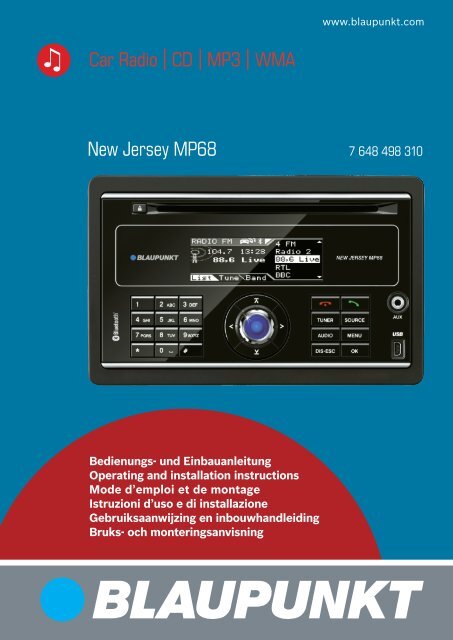Car Radio CD MP3 WMA New Jersey MP68 - Blaupunkt
Car Radio CD MP3 WMA New Jersey MP68 - Blaupunkt
Car Radio CD MP3 WMA New Jersey MP68 - Blaupunkt
You also want an ePaper? Increase the reach of your titles
YUMPU automatically turns print PDFs into web optimized ePapers that Google loves.
<strong>Car</strong> <strong>Radio</strong> <strong>CD</strong> <strong>MP3</strong> <strong>WMA</strong><br />
Bedienungs- und Einbauanleitung<br />
Operating and installation instructions<br />
Mode d’emploi et de montage<br />
Istruzioni d’uso e di installazione<br />
Gebruiksaanwijzing en inbouwhandleiding<br />
Bruks- och monteringsanvisning<br />
www.blaupunkt.com<br />
<strong>New</strong> <strong>Jersey</strong> <strong>MP68</strong> 7 648 498 310
Inhalt<br />
Inhalt<br />
Zu dieser Anleitung ................................... 5<br />
Verwendete Symbole .................................. 5<br />
Bestimmungsgemäßer Gebrauch .................. 5<br />
Konformitätserklärung ................................ 5<br />
Sicherheitshinweise ................................. 6<br />
Wenn Sie das Gerät selbst einbauen .............. 6<br />
Das müssen Sie beachten! ........................... 6<br />
Reinigungshinweise .................................... 6<br />
Entsorgungshinweis ................................... 6<br />
Lieferumfang............................................ 7<br />
Gerätebeschreibung ................................. 8<br />
Was kann das Gerät? ................................... 8<br />
Bedienelemente ......................................... 8<br />
Diebstahlschutz ...................................... 10<br />
Geräte-Code ............................................ 10<br />
Code eingeben ..................................... 10<br />
Code einstellen .................................... 11<br />
Gerätepass .............................................. 11<br />
Inbetriebnahme ...................................... 11<br />
Gerät ein-/ausschalten .............................. 11<br />
Lautstärke einstellen ................................. 11<br />
Gerät stummschalten ................................ 12<br />
Überblick über die Menü-Bedienung............ 12<br />
Menüsprache einstellen ............................ 13<br />
Gerät zurücksetzen (NORMSET) ................. 13<br />
USB-Anschluss ........................................ 13<br />
USB-Kabel anschließen ......................... 14<br />
USB-Medium anschließen ...................... 14<br />
Wie müssen USB-Medien beschaffen<br />
sein? .................................................. 14<br />
USB als Audioquelle wählen ................... 14<br />
2<br />
Umgang mit <strong>CD</strong>s ...................................... 14<br />
Wie müssen <strong>MP3</strong>- bzw. <strong>WMA</strong>-<strong>CD</strong>s<br />
beschaffen sein? .................................. 15<br />
<strong>CD</strong> einschieben und entnehmen ............. 15<br />
<strong>CD</strong> als Audioquelle wählen ..................... 16<br />
Tuner-Betrieb ......................................... 16<br />
Das Gerät auf die Region Europa, USA,<br />
Südamerika oder Thailand einstellen ........... 16<br />
Tuner-Betrieb starten ................................ 16<br />
Das Tuner-Display .................................. 17<br />
Wellenbereich/Speicherebene einstellen ..... 17<br />
Sender einstellen ..................................... 18<br />
Sendersuchlauf .................................... 18<br />
Sender manuell einstellen ...................... 18<br />
Gespeicherte Sender wählen ................. 18<br />
Sender speichern ..................................... 19<br />
Sender manuell speichern ..................... 19<br />
Sender automatisch suchen und<br />
speichern (nur FM: TRAVEL STORE) ........ 19<br />
Suchlaufempfi ndlichkeit ändern (SENS) ...... 19<br />
Alle empfangbaren Sender anspielen<br />
(BANDSCAN)........................................... 19<br />
<strong>Radio</strong>text anzeigen ................................... 20<br />
Verkehrsmeldungen empfangen ................. 20<br />
Vorrang von Verkehrsmeldungen ein-/<br />
ausschalten ......................................... 20<br />
Verkehrsmeldung überspringen .............. 21<br />
Alternativfrequenz eines Senders<br />
empfangen .............................................. 21<br />
Alternativfrequenzen zulassen/<br />
verhindern (RDS) ................................. 21<br />
Wechsel zu anderen Regionalprogrammen<br />
zulassen/verhindern (REGIONAL) .... 21<br />
Programmtyp empfangen .......................... 22<br />
Programmtyp wählen oder PTY<br />
ausschalten (PTY TYPE) ........................ 22<br />
Programmtyp-Sprache auswählen<br />
(PTY LANG) ......................................... 22<br />
<strong>CD</strong>-Betrieb (Audio) ................................. 23<br />
Audio-<strong>CD</strong>-Betrieb starten .......................... 23
Das Audio-<strong>CD</strong>-Display ............................. 23<br />
Das <strong>CD</strong>-Menü ........................................... 23<br />
Funktionen im <strong>CD</strong>-Betrieb (Audio) .............. 24<br />
<strong>CD</strong>-/USB-Betrieb (<strong>MP3</strong>/<strong>WMA</strong>) ................ 25<br />
<strong>CD</strong>-/USB-Betrieb starten ........................... 25<br />
Das <strong>MP3</strong>-Display .................................... 25<br />
Funktionen im <strong>CD</strong>-/USB-Betrieb<br />
(<strong>MP3</strong>/<strong>WMA</strong>) ............................................ 26<br />
Das <strong>MP3</strong>-Menü ........................................ 27<br />
Der Browse-Modus ................................... 27<br />
Das Browse-Display .............................. 27<br />
Titel im Browse-Modus wählen ............... 27<br />
Der Playlist-Modus ................................... 28<br />
Das Playlist-Display .............................. 28<br />
Titel im Playlist-Modus wählen ................ 28<br />
C'n'C-Betrieb ......................................... 29<br />
C'n'C-Betrieb starten ................................ 29<br />
Das C'n'C-Display ................................... 29<br />
Funktionen im C'n'C-Betrieb ....................... 30<br />
Das C'n'C-Menü ........................................ 31<br />
<strong>CD</strong>-Wechsler-Betrieb .............................. 32<br />
<strong>CD</strong>-Wechsler-Betrieb starten ...................... 32<br />
Eine <strong>CD</strong> wählen ........................................ 32<br />
Das <strong>CD</strong>-Wechsler-Display ........................ 32<br />
Funktionen im <strong>CD</strong>-Wechsler-Betrieb ............ 33<br />
Das <strong>CD</strong>-Wechsler-Menü ............................. 33<br />
Bluetooth®-Streaming-Betrieb ................. 34<br />
Bluetooth®-Spieler koppeln ........................ 34<br />
Automatische Verbindung des Bluetooth®-<br />
Spielers .................................................. 34<br />
Bluetooth®-Streaming-Betrieb starten ......... 35<br />
Das Bluetooth®-Streaming-Display .............. 35<br />
Funktionen im Bluetooth®-Streaming-<br />
Betrieb ................................................... 36<br />
Inhalt<br />
AUX-Betrieb ........................................... 37<br />
Front-AUX-IN-Buchse und rückseitiger<br />
AUX-Eingang ............................................ 37<br />
Front-AUX-IN-Buchse ............................ 37<br />
Rückseitiger AUX-Eingang ...................... 37<br />
Modus des rückseitigen AUX-Eingangs<br />
einstellen ................................................ 37<br />
Andere externe Audioquellen an den<br />
rückseitigen AUX-Eingang anschließen......... 38<br />
Externe Audioquelle ein-/ausschalten<br />
und auswählen ..................................... 38<br />
Externe Audioquelle benennen (AUX EDIT) ... 38<br />
Externe Audioquelle mit einer ande-ren<br />
Audioquelle mischen (MIX AUX) .................. 39<br />
Mehrere C'n'C-fähige Geräte verwalten ........ 40<br />
Bluetooth®-Telefonat .............................. 41<br />
Bluetooth®-Vorbereitung ........................... 41<br />
Wie wird eine Bluetooth®-Verbindung<br />
aufgebaut? .............................................. 41<br />
Das Bluetooth®-Menü öffnen ...................... 41<br />
Mobiltelefon koppeln ................................ 42<br />
Master-Telefon bestimmen ......................... 42<br />
Gekoppelte Bluetooth®-Geräte verwalten ..... 43<br />
Alle gekoppelten Bluetooth®-Geräte<br />
entkoppeln .......................................... 43<br />
Gekoppelte Bluetooth®-Geräte in der<br />
Geräteliste verwalten ............................ 43<br />
Anruf annehmen/abweisen ........................ 44<br />
Anruf tätigen (DIAL NEW) .......................... 44<br />
Anruf beenden ......................................... 45<br />
Laufendes Telefonat auf Mobiltelefon<br />
umleiten ................................................. 45<br />
Telefonnummer im geräteeigenen<br />
Telefonbuch speichern und anrufen ............ 45<br />
Telefonnummer speichern ..................... 45<br />
Telefonnummer anrufen ........................ 46<br />
Eintrag bearbeiten ................................ 46<br />
Einträge löschen .................................. 46<br />
3<br />
DEUTSCH
Inhalt<br />
Das Telefonbuch des Mobiltelefons ............. 47<br />
Telefonbuch übertragen ........................ 47<br />
Eintrag aus dem Telefonbuch anrufen ...... 47<br />
Telefonnummer aus der History anrufen ....... 48<br />
Schnellwahl ............................................. 48<br />
PIN ändern (PIN NUM) .............................. 49<br />
Bluetooth®-Namen des Gerätes ändern<br />
(RAD NAME) ............................................ 50<br />
Klangeinstellungen ................................. 50<br />
Das Audio-Menü öffnen ............................. 50<br />
Bässe, Höhen und Lautstärkeverteilung<br />
einstellen ................................................ 50<br />
Klangvoreinstellung wählen (PRESETS) ....... 51<br />
Equalizer-Einstellungen ............................. 51<br />
Welche Equalizer-Einstellung ist die<br />
richtige?.............................................. 51<br />
Equalizer-Einstellungen ändern (EBASS,<br />
ETREBLE, EMIDDLE, EXBASS) ............... 52<br />
Benutzereinstellungen ............................ 53<br />
Das System-Menü öffnen ........................... 53<br />
Begrüßungstext ändern (ON MSG) .............. 53<br />
Uhreinstellungen ändern ........................... 53<br />
Uhranzeige ein-/ausschalten (OFF CLK) ... 53<br />
12h/24h-Uhranzeige wählen<br />
(CLK MODE) ........................................ 54<br />
Uhrzeit stellen (CLK SET) ...................... 54<br />
Lautstärkevoreinstellungen ändern ............. 54<br />
Einschaltlautstärke einstellen<br />
(ON VOL/LAST VOL) ............................. 54<br />
Lautstärkevoreinstellungen für TA, TEL<br />
und MUTE ändern ................................. 55<br />
Sig nalton aktivieren/deaktivieren<br />
(BEEP ON) .......................................... 55<br />
Geschwindigkeitsabhängige Lautstärkeanhebung<br />
einstellen (AUTO SND) ... 55<br />
4<br />
Displayeinstellungen ändern ...................... 56<br />
Display-Blickwinkel anpassen (ANGLE) .... 56<br />
Tag/Nacht-Helligkeit ändern (D-DAY/D-<br />
NIGHT) ............................................... 56<br />
Farbe für die Displaybeleuchtung<br />
mischen (DISP COL) ............................. 56<br />
Farbe der Displaybeleuchtung aus<br />
Farbsuchlauf auswählen (COL SCAN) ...... 57<br />
Ständigen Farbwechsel für die<br />
Displaybeleuchtung ein-/ausschalten<br />
(CONTSCAN) ....................................... 57<br />
Anspielzeit ändern (SCANTIME) ................. 57<br />
Weitere Einstellungen ............................. 58<br />
Vorverstärkerausgang für Tiefbass<br />
konfi gurieren (SUBOUT) ...............................58<br />
Demo-Modus aktivieren/deaktivieren .......... 58<br />
Versionsnummern anzeigen ....................... 58<br />
Aktualisierung der Geräte-Software ............ 59<br />
Technische Daten ................................... 60<br />
Service .................................................. 61<br />
Gewährleistung ...................................... 61<br />
Glossar .................................................. 61<br />
Stichwortverzeichnis .............................. 63<br />
Werkseinstellungen ................................ 66<br />
Einbauanleitung ................................... 389
Zu dieser Anleitung<br />
Diese Anleitung enthält wichtige Informationen,<br />
um das Gerät einfach und sicher einzubauen und<br />
zu bedienen.<br />
• Lesen Sie diese Anleitung sorgfältig und<br />
vollständig, bevor Sie das Gerät benutzen.<br />
• Bewahren Sie die Anleitung so auf, dass sie<br />
jederzeit für alle Benutzer zugänglich ist.<br />
• Geben Sie das Gerät an Dritte stets zusammen<br />
mit dieser An leitung weiter.<br />
Beachten Sie außerdem die Anleitungen von den<br />
Geräten, die Sie im Zusammenhang mit diesem<br />
Gerät verwenden.<br />
Verwendete Symbole<br />
In dieser Anleitung werden folgende Symbole<br />
verwendet:<br />
<br />
•<br />
GEFAHR!<br />
Warnt vor Verletzungen<br />
GEFAHR!<br />
Warnt vor Unfall<br />
GEFAHR!<br />
Warnt vor Gehörschaden<br />
VORSICHT!<br />
Warnt vor Laserstrahl<br />
VORSICHT!<br />
Warnt vor Beschädigung des <strong>CD</strong>-<br />
Laufwerks<br />
Das CE-Kennzeichen bestätigt die<br />
Einhaltung der EU-Richtlinien.<br />
Kennzeichnet einen Handlungsschritt<br />
Kennzeichnet eine Aufzählung<br />
Zu dieser Anleitung<br />
Bestimmungsgemäßer Gebrauch<br />
Dieses Gerät ist für den Einbau und Betrieb in<br />
einem Fahrzeug mit 12-V-Bordnetzspannung vorgesehen<br />
und muss in einen 2-DIN-Schacht eingebaut<br />
werden. Beachten Sie die Leistungsgrenzen<br />
in den Technischen Daten. Lassen Sie Reparaturen<br />
und ggf. den Einbau von einem Fachmann<br />
durchführen.<br />
Konformitätserklärung<br />
Hiermit erklärt die <strong>Blaupunkt</strong> GmbH, dass sich<br />
das Gerät <strong>New</strong> <strong>Jersey</strong> <strong>MP68</strong> in Übereinstimmung<br />
mit den grundlegenden Anforderungen und den<br />
anderen relevanten Vorschriften der Richtlinie<br />
1999/5/EG befi ndet.<br />
5<br />
DEUTSCH
Sicherheitshinweise<br />
Sicherheit shinweise<br />
Das Gerät wurde entsprechend dem heutigen<br />
Stand der Technik und den anerkannten sicherheitstechnischen<br />
Regeln hergestellt. Trotzdem<br />
können Gefahren entstehen, wenn Sie die<br />
Sicherheitshinweise in dieser Anleitung nicht<br />
beachten.<br />
Wenn Sie das Gerät selbst einbauen<br />
Sie dürfen das Gerät nur dann einbauen, wenn Sie<br />
Erfahrung mit dem Einbau von Autoradios haben<br />
und sich mit der Elektrik des Fahrzeugs gut auskennen.<br />
Beachten Sie dazu die Einbauanleitung<br />
am Ende dieser Anleitung.<br />
Das müssen Sie beachten!<br />
VORSICHT!<br />
Im Gerät befi ndet sich ein Class-<br />
1-Laser, der Ihre Augen verletzen<br />
kann.<br />
ü Öffnen Sie das Gerät nicht und nehmen Sie<br />
keine Änderungen daran vor.<br />
Im Betrieb<br />
• Verwenden Sie für die Front-AUX-IN-Buchse<br />
nur den abgewinkelten Klinkerstecker von<br />
<strong>Blaupunkt</strong> (7 607 001 535). Alle hervorstehenden<br />
Teile, u. a. gerade Stecker oder<br />
Adapter, führen zu einem erhöhten<br />
Verletzungsrisiko im Falle eines Unfalls.<br />
• Bedienen Sie das Gerät nur dann, wenn es<br />
die Verkehrslage zulässt! Halten Sie an<br />
geeigneter Stelle an, um umfangreichere<br />
Einstellungen durchzuführen.<br />
• Um Ihr Gehör zu schützen, hören Sie stets in<br />
mäßiger Lautstärke.<br />
In Stummschaltungspausen (z. B. beim<br />
Travelstore, <strong>CD</strong>-Wechsel) ist das Verändern<br />
der Lautstärke erst nach der Stummschaltungspause<br />
hörbar. Erhöhen Sie nicht<br />
6<br />
•<br />
die Lautstärke während dieser Stummschaltungspause.<br />
Hören Sie stets in mäßiger Lautstärke, so<br />
dass Sie akustische Warnsignale (z. B. der<br />
Polizei) hören können.<br />
Reinigungshinweise<br />
Löse-, Reinigungs- und Scheuermittel sowie<br />
Cockpit-Spray und Kunststoff-Pfl egemittel können<br />
Inhaltsstoffe enthalten, welche die Oberfl<br />
äche des Geräts angreifen.<br />
•<br />
Verwenden Sie zur Reinigung des Geräts nur<br />
ein trockenes oder leicht feuchtes Tuch.<br />
Entsorgungshinweis<br />
Entsorgen Sie Ihr Altgerät nicht in den<br />
Hausmüll.<br />
Nutzen Sie zur Entsorgung des Altgerätes<br />
die zur Verfügung stehenden Rückgabeund<br />
Sammelsysteme.
Lieferumfang<br />
Im Lieferumfang enthalten sind:<br />
1 <strong>New</strong> <strong>Jersey</strong> <strong>MP68</strong><br />
1 Bedienungs-/Einbauanleitung<br />
1 Halterahmen<br />
2 Demontagewerkzeuge<br />
1 USB-Anschlussleitung<br />
1 Mikrofon für Bluetooth®-Telefonat<br />
1 Mikrofonanschlussleitung<br />
1 Steckergehäuse<br />
1 Kleinteileset<br />
Lieferumfang<br />
7<br />
DEUTSCH
Gerätebeschreibung<br />
Gerätebeschreibung<br />
Was kann das Gerät?<br />
Das Gerät verfügt neben dem Tuner über einen<br />
integrierten <strong>CD</strong>-Spieler, mit dem Sie Audio-<strong>CD</strong>s<br />
und <strong>MP3</strong>-/<strong>WMA</strong>-<strong>CD</strong>s spielen können. Für komfortables<br />
<strong>Radio</strong>hören ist das Gerät mit einem<br />
RDS-Empfangsteil ausgestattet. Z. B. können<br />
Sie so die RDS-Funktionen TA und EON für den<br />
Vorrang von Verkehrsfunksendern oder PTY<br />
für die Suche nach Sendern mit Ihrem bevorzugten<br />
Programmtyp nutzen. Das eingebaute<br />
Bluetooth®-Modul und der Mikrofonanschluss<br />
ermöglichen Ihnen das Freisprech-Telefonieren<br />
über das Autoradio. Außerdem können Sie folgende<br />
Geräte zusätzlich anschließen und nutzen:<br />
Bedienelemente<br />
1 2 3<br />
8<br />
17<br />
•<br />
•<br />
•<br />
•<br />
•<br />
C'n'C-fähige <strong>Blaupunkt</strong>-Interfaces über die<br />
rückseitige AUX-Buchse<br />
Entweder einen <strong>CD</strong>-Wechsler oder eine<br />
externe Audioquelle, z. B. MiniDisc- oder<br />
<strong>MP3</strong>-Spieler, über die rückseitige AUX-<br />
Buchse (REAR-AUX-IN-Buchse, nur wenn<br />
kein C'n'C-fähiges <strong>Blaupunkt</strong>-Interface<br />
angeschlossen ist)<br />
Eine weitere externe Audioquelle über die<br />
Front-AUX-IN-Buchse<br />
USB-Medium (Player, Stick oder Festplatte)<br />
mit <strong>MP3</strong>- oder <strong>WMA</strong>-Dateien<br />
Navigationsgerät oder Telefon<br />
(Tel/Navi Line-In)<br />
Lesen Sie dazu die Einbauanleitung.<br />
16 15 14 13 12 11 10 9 8<br />
4<br />
5<br />
6<br />
7
1 -Taste<br />
<strong>CD</strong> aus <strong>CD</strong>-Laufwerk ausgeben<br />
2 <strong>CD</strong>-Laufwerk<br />
3 Display<br />
4 -Taste (Aufl egen-Taste)<br />
Eingehenden Anruf ablehnen/Anruf<br />
beenden<br />
5 -Taste (Abheben-Taste)<br />
Anruf tätigen bzw. annehmen<br />
6 Front-AUX-IN-Buchse<br />
7 USB-Anschluss<br />
8 SOURCE-Taste<br />
Audioquelle wählen<br />
9 MENU-Taste<br />
Menü aufrufen<br />
: OK-Taste<br />
In den Menüs Aufrufen von Menüpunkten<br />
und Bestätigung von Einstellungen (kurz<br />
drücken)<br />
Titel/<strong>Radio</strong>sender anspielen (SCAN-Funktion;<br />
länger als 2 Sekunden drücken)<br />
; DIS•ESC-Taste<br />
Menü verlassen und zum Display der Audioquelle<br />
wechseln, Displaymodi wählen (z. B.<br />
<strong>MP3</strong>-Browse-Modus im <strong>MP3</strong>-Display)<br />
< AUDIO-Taste<br />
Audiomenü für Klangeinstellungen aufrufen<br />
= TUNER-Taste<br />
In <strong>Radio</strong>betrieb wechseln<br />
<strong>Radio</strong>betrieb: Menü zur Wahl des Wellenbereichs/<br />
der Speicherebene öffnen<br />
> Lautstärkeregler<br />
? Ein-/Aus-Taste<br />
Einschalten, Ton stummschalten (kurz<br />
drücken),<br />
Ausschalten (länger als 2 Sekunden<br />
drücken)<br />
Gerätebeschreibung<br />
@ Wipptasten und sowie und<br />
In den Menüs und im <strong>Radio</strong>betrieb:<br />
Untermenüs und Menüpunkte/ Funktionen<br />
auswählen<br />
In anderen Betriebsarten (z. B. <strong>CD</strong>- oder<br />
<strong>MP3</strong>-Betrieb): Titel, <strong>CD</strong> und Verzeichnis<br />
wählen<br />
A Alphanumerischer Tastenblock<br />
<strong>Radio</strong>betrieb (0 - 9): Gespeicherte Sender<br />
wählen (kurz drücken), Sender speichern<br />
(länger als 2 Sekunden drücken)<br />
Bluetooth®-Schnellwahl (0 - 9): Gespeicherte<br />
Telefonnummer anrufen (länger als 2<br />
Sekunden drücken)<br />
In den Menüs: Eingabe z. B. von PIN-Codes,<br />
Telefonnummern und Namen<br />
9<br />
DEUTSCH
Diebstahlschutz<br />
Diebstahlschutz<br />
Geräte-Code<br />
Sie können dieses Gerät mit einer individuellen,<br />
vierstelligen Code-Nummer gegen<br />
Diebstahl schützen. Ist die Code-Abfrage eingeschaltet,<br />
muss die Code-Nummer nach jeder<br />
Unterbrechung der Stromversorgung von der<br />
Fahrzeugbatterie eingegeben werden. Ohne die<br />
se Code-Nummer ist das Gerät dann für einen<br />
Dieb wertlos.<br />
Sie können die Code-Abfrage ein- und ausschalten:<br />
Wenn Sie die Code-Nummer „0000“ einstellen,<br />
schalten Sie die Code-Abfrage damit automatisch<br />
aus. Sobald Sie eine andere Code-Nummer<br />
als „0000“ einstellen, ist die Code-Abfrage automatisch<br />
eingeschaltet (siehe Abschnitt „Code<br />
einstellen“).<br />
Werksseitig ist die Code-Nummer „0000“ eingestellt<br />
und damit die Code-Abfrage ausgeschaltet.<br />
Es wird empfohlen, eine individuelle<br />
Code-Nummer einzustellen und damit die Code-<br />
ASbfrage einzuschalten. Ihr Gerät ist dann für einen<br />
Dieb wertlos und vor Missbrauch geschützt.<br />
Hinweis:<br />
Notieren Sie ihre individuelle Code-Nummer<br />
und hinterlegen Sie sie an einem sicheren<br />
Ort. Tragen Sie die individuelle Code-<br />
Nummer z. B. im Gerätepass ein und bewahren<br />
Sie den Gerätepass getrennt vom Gerät<br />
außerhalb des Fahrzeugs auf!<br />
Code eingeben<br />
Wenn eine andere Code-Nummer als „0000“ eingestellt<br />
ist und das Gerät von der Bordspannung<br />
getrennt war (z. B. Ausbau der Batterie bei<br />
Reparaturen), wird nach dem Einschalten im<br />
Display „PLEASE ENTER CODE“ (Code eingeben)<br />
und „_ _ _ _“ angezeigt und Sie können den<br />
Code eingeben.<br />
10<br />
Hinweise:<br />
• Sie haben 6 Versuche, den richtigen Code<br />
einzugeben, bevor das Gerät gesperrt<br />
wird und nur mit dem Master-Code<br />
freigeschaltet werden kann.<br />
• Sie können das Gerät wieder ausschalten,<br />
ohne den Code eingegeben zu haben.<br />
Geben Sie den Code durch Drücken der<br />
entsprechenden Tasten des<br />
Tastenblocks A ein.<br />
Drücken Sie die OK-Taste :, um den<br />
eingegebenen Code zu bestätigen.<br />
Bei Eingabe des richtigen Codes wird im Display<br />
kurz „CODE OK!!“ (Code in Ordnung) angezeigt<br />
und das Gerät startet mit der zuletzt gehörten<br />
Audioquelle. Bei Eingabe eines falschen Codes<br />
wird im Display kurz „INCORRECT CODE!!<br />
PLEASE TRY AGAIN!!“ (Code falsch! Erneute<br />
Eingabe!) angezeigt. Sie können die Code-<br />
Eingabe noch fünfmal wiederholen.<br />
Nach der vierten falschen Eingabe wird im Display<br />
„2 TRIALS LEFT!! RADIO WILL BE BLOCKED<br />
AFTER THAT! PRESS OK“ (2 Versuche, dann wird<br />
das <strong>Radio</strong> gesperrt! Weiter mit OK) angezeigt.<br />
Drücken Sie die OK-Taste :, um wieder zur<br />
Code-Eingabe zu gelangen.<br />
Nach der fünften falschen Eingabe wird im<br />
Display „1 TRIAL LEFT!! RADIO WILL BE<br />
BLOCKED AFTER THAT! PRESS OK“ (1 Versuch,<br />
dann wird das <strong>Radio</strong> gesperrt! Weiter mit OK)<br />
angezeigt.<br />
<br />
Drücken Sie die OK-Taste :, um wieder zur<br />
Code-Eingabe zu gelangen.<br />
Nach der sechsten falschen Eingabe wird im<br />
Display „THE RADIO IS BLOCKED!! PLEASE<br />
CONTACT THE SERVICE CENTER“ (<strong>Radio</strong> ist<br />
gesperrt! Bitte kontaktieren Sie das Service-<br />
Center) angezeigt. Wenden Sie sich dann<br />
an Ihren <strong>Blaupunkt</strong>-Fachhändler oder den<br />
<strong>Blaupunkt</strong>-Kundendienst.
Code einstellen<br />
Stellen Sie eine individuelle Code-Nummer ein,<br />
um die Code-Abfrage damit automatisch einzuschalten,<br />
oder stellen Sie die Code-Nummer<br />
„0000“ ein, um damit die Code-Abfrage auszuschalten.<br />
Werksseitig ist die Code-Nummer „0000“ eingestellt<br />
und damit die Code-Abfrage ausgeschaltet.<br />
Hinweis:<br />
Ihre individuelle Code-Nummer wird bei<br />
Wiederherstellen der Werkseinstellungen<br />
nicht zurückgesetzt, sondern bleibt erhalten.<br />
Drücken Sie die Taste MENU 9.<br />
Drücken Sie die Wipptaste @, um das<br />
System-Menü „Syst“ zu öffnen.<br />
Der Menüpunkt „CODE“ ist ausgewählt.<br />
Drücken Sie die OK-Taste :, um den<br />
Menüpunkt aufzurufen.<br />
Falls die Code-Abfrage eingeschaltet ist,<br />
geben Sie die aktuelle Code-Nummer durch<br />
Drücken der entsprechenden Tasten des<br />
Tastenblocks A ein.<br />
Drücken Sie die OK-Taste :, um die<br />
aktuelle Code-Nummer zu bestätigen.<br />
Geben Sie die neue Code-Nummer durch<br />
Drücken der entsprechenden Tasten des<br />
Tastenblocks A ein.<br />
Drücken Sie die OK-Taste :, um die neue<br />
Code-Nummer zu speichern.<br />
Sie kehren in das System-Menü zurück.<br />
Gerätepass<br />
Im Falle eines Diebstahls ist der Gerätepass<br />
auf der Rückseite dieser Anleitung Ihr Eigentumsnachweis<br />
in Verbindung mit dem Kaufbeleg.<br />
Tragen Sie dort die Seriennummer und die<br />
Code-Nummer des Gerätes ein. Sie fi nden die<br />
Seriennummer auf der Seite des Gerätes und<br />
ggf. auf dem Originalkarton.<br />
Diebstahlschutz | Inbetriebnahme<br />
Inbetriebnahme<br />
In diesem Kapitel fi nden Sie Informationen dazu,<br />
wie Sie das Gerät ein- und ausschalten, die<br />
Lautstärke regulieren, Menüeinstellungen vornehmen<br />
und das Gerät auf die Werkseinstellungen<br />
zurücksetzen. Außerdem erfahren Sie hier, wie<br />
Sie ein USB-Medium anschließen und eine <strong>CD</strong><br />
korrekt in das Gerät einlegen.<br />
Gerät ein-/ausschalten<br />
Das Gerät wird mit der Zündung ein- und ausgeschaltet.<br />
Die Begrüßungsanimation beginnt und<br />
kann mit der OK-Taste : abgebrochen werden.<br />
Das Gerät spielt die Audioquelle, die Sie zuletzt<br />
gehört haben.<br />
Um das Gerät manuell einzuschalten,<br />
drücken Sie die Ein-/Aus-Taste ?.<br />
Um das Gerät auszuschalten,<br />
halten Sie die Ein-/Aus-Taste ? für ca. 2<br />
Sekunden gedrückt.<br />
Hinweis:<br />
Um bei ausgeschalteter Zündung die Fahrzeugbatterie<br />
zu schonen, schaltet sich das<br />
Gerät nach Ablauf einer Stunde automatisch<br />
aus.<br />
Lautstärke einstellen<br />
GEFAHR!<br />
Hohe Lautstärke<br />
Zu hohe Lautstärke schädigt Ihr Gehör und Sie<br />
überhören akus tische Warnsignale!<br />
ü Das Gerät schaltet stumm, wenn es die <strong>CD</strong><br />
im <strong>CD</strong>-Wechsler oder die Audioquelle<br />
wechselt. Während dieser Stummschaltungspause<br />
ist eine Veränderung der Lautstärke<br />
zwar möglich, aber nicht hörbar. Erhöhen<br />
Sie nicht die Lautstärke während einer<br />
Stummschaltungspause.<br />
ü<br />
Stellen Sie stets eine gemäßig te Lautstärke<br />
ein.<br />
11<br />
DEUTSCH
Inbetriebnahme<br />
Drehen Sie den Lautstärke-Regler >.<br />
Die aktuelle Lautstärke wird im Display angezeigt<br />
und für alle Audioquellen übernommen.<br />
Hinweis:<br />
Sie können die Lautstärke auch während<br />
einer Verkehrsdurchsage/des Telefonierens/<br />
einer Navigationsdurchsage mit dem<br />
Lautstärke regler > für die Dauer des<br />
Telefonats bzw. der Durchsage einstellen.<br />
Gerät stummschalten<br />
Drücken Sie kurz die Ein-/Aus-Taste ?.<br />
Im Display wird „MUTE“ (Stumm) angezeigt.<br />
Um die Stummschaltung aufzuheben,<br />
drücken Sie kurz die Ein-/Aus-Taste ?<br />
erneut.<br />
ODER:<br />
Drehen Sie den Lautstärke-Regler >.<br />
Überblick über die Menü-Bedienung<br />
Die verschiedenen Grundeinstellungen des<br />
Gerätes und viele Funktionen der unterschiedlichen<br />
Betriebsarten stehen Ihnen über Menüs<br />
zur Verfügung:<br />
• Im System-Menü nehmen Sie Grundeinstellungen<br />
für das Gerät vor (z. B. Displayhelligkeit<br />
und -farbe, Einschaltlautstärke und<br />
Lautstärke für Verkehrsdurchsagen,<br />
Telefongespräche u. a., Uhrzeit, Anspielzeit<br />
sowie Einstellungen für den C'n'C- und AUX-<br />
Betrieb).<br />
• Im Audio-Menü nehmen Sie Klangeinstellungen<br />
vor (z. B. Bässe, Höhen, Lautstärkeverteilung,<br />
Equalizer).<br />
• Im Menü der jeweiligen Betriebsart (z. B.<br />
Tuner- oder <strong>CD</strong>-Betrieb) können Sie<br />
Einstellungen für die aktuelle Betriebsart<br />
vornehmen und Funktionen wählen.<br />
Um ein Menü zu öffnen,<br />
drücken Sie die MENU-Taste 9.<br />
12<br />
Standardmäßig wird das Menü der aktuellen<br />
Betriebsart geöffnet, z. B. das Tuner-Menü,<br />
wenn sich das Gerät beim Drücken der MENU-<br />
Taste 9 im Tuner-Betrieb befi ndet.<br />
Hinweis:<br />
Sie können das Menü nicht aufrufen, wenn<br />
sich das Gerät in Stummschaltung („MUTE“)<br />
befi ndet.<br />
A<br />
B C<br />
E<br />
A Option des ausgewählten Menüpunkts<br />
B Ausgewählter Menüpunkt<br />
C Menüpunkte des ausgewählten Menüs<br />
D Pfeile zeigen an, in welche Richtung Sie im<br />
Menü blättern können<br />
E Menüauswahl<br />
Um ein anderes Menü auszuwählen,<br />
drücken Sie die Wipptaste oder @.<br />
So gelangen Sie vom Menü der aktuellen<br />
Betriebsart in das System- oder Audio-Menü.<br />
Das Tuner-Menü steht auch in allen anderen<br />
Betriebsarten zur Verfügung, z. B. um den Vorrang<br />
für Verkehrsfunk ein- oder auszuschalten.<br />
Um im aktuellen Menü einen Menüpunkt auszuwählen<br />
und aufzurufen,<br />
drücken Sie die Wipptaste oder @.<br />
Drücken Sie die OK-Taste :.<br />
Um ein Menü zu verlassen, haben Sie diese<br />
Möglichkeiten:<br />
•<br />
Mit der OK-Taste : bestätigen Sie eine<br />
Einstellung und wechseln eine Menü-Ebene<br />
zurück.<br />
D
Bestätigen Sie Texteingaben (z. B. Ihren<br />
per sönlichen Begrüßungstext) stets mit<br />
der OK-Taste :, um die Textänderung zu<br />
speichern.<br />
• Mit der DIS•ESC-Taste ; kehren Sie direkt<br />
zum Display der aktiven Audioquelle zurück.<br />
Texteingaben werden nicht automatisch<br />
gespeichert. Durch Drücken der DIS•ESC-<br />
Taste ; wird die Texteingabe ohne<br />
Speichern abgebrochen. Alle anderen<br />
Einstellungen werden gespeichert.<br />
• In jedem Menü fi nden Sie den Menüpunkt<br />
„EXIT“ (Zurück). Wenn Sie „EXIT“ auswählen<br />
und die OK-Taste : drücken, kehren Sie in<br />
das übergeordnete Menü zurück.<br />
Nehmen Sie in Menüs für ca. 8 Sekunden keine<br />
Auswahl oder Einstellung vor, kehrt die Anzeige<br />
automatisch zum Display der Audioquelle zurück<br />
(nur im Bluetooth®-Menü beträgt diese Zeit ca.<br />
30 Sekunden). Ihre Einstellungen - mit Ausnahme<br />
von Texteingaben - werden gespeichert.<br />
Menüsprache einstellen<br />
Sie können als Menüsprache anstelle von<br />
Englisch auch Deutsch einstellen. Viele wichtige<br />
Menüeinträge und Meldungen, vor allem im<br />
Bluetooth®-Menü, werden dann auf Deutsch angezeigt.<br />
Drücken Sie die Taste MENU 9.<br />
Drücken Sie die Wipptaste @, um das<br />
System-Menü „Syst“ zu öffnen.<br />
Drücken Sie die Wipptaste oder @,<br />
um die Funktion „LANGUAGE“ (Sprache)<br />
auszuwählen.<br />
Drücken Sie die OK-Taste :.<br />
Drücken Sie die Wipptaste oder @,<br />
um die gewünschte Einstellungen<br />
„ENGLISH“ (Englisch) oder „DEUTSCH“<br />
(Deutsch) auszuwählen.<br />
Drücken Sie die OK-Taste :, um eine<br />
andere Funktion auszuwählen, oder drücken<br />
Inbetriebnahme<br />
Sie die DIS•ESC-Taste ;, um das Menü zu<br />
verlassen.<br />
Gerät zurücksetzen (NORMSET )<br />
Sie können das Gerät auf die Werkseinstellungen<br />
(siehe Anhang A1) zurücksetzen. Dabei werden<br />
Ihre persönlichen Einstellungen, z. B. Ihr<br />
Begrüßungstext, gelöscht.<br />
Drücken Sie die Taste MENU 9.<br />
Drücken Sie die Wipptaste @, um das<br />
System-Menü „Syst“ zu öffnen.<br />
Drücken Sie die Wipptaste oder @,<br />
um die Funktion „NORMSET“<br />
(Werkseinstellung wiederherstellen)<br />
auszuwählen.<br />
Halten Sie die OK-Taste : länger 4<br />
Sekunden gedrückt.<br />
Im Display wird kurz „NORM ON“ (Werkseinstellung<br />
wiederhergestellt) angezeigt. Die<br />
Werkseinstellungen werden wiederhergestellt.<br />
Das <strong>Radio</strong> schaltet sich dabei kurz aus und automatisch<br />
wieder ein.<br />
Hinweis:<br />
Halten Sie die OK-Taste : für weniger als<br />
4 Sekunden gedrückt, wird „NORM OFF“<br />
(Werkseinstellung nicht wiederhergestellt)<br />
angezeigt. Ihre persönlichen Einstellungen<br />
bleiben erhalten. Drücken Sie die OK-Taste<br />
:, um eine andere Funktion auszuwählen,<br />
oder drücken Sie die DIS•ESC-Taste ;, um<br />
das Menü zu verlassen.<br />
USB-Anschluss<br />
Sie können an das Gerät folgende USB-Medien<br />
anschließen und als Audioquelle nutzen:<br />
• USB-Stick<br />
• USB-Festplatte (max. 800 mA)<br />
•<br />
<strong>MP3</strong>-Player mit USB-Anschluss<br />
Das Gerät kann die Formate <strong>MP3</strong> und <strong>WMA</strong><br />
(<strong>WMA</strong> Version 9, nur ohne DRM-Kopierschutz)<br />
abspielen.<br />
13<br />
DEUTSCH
Inbetriebnahme<br />
14<br />
Hinweis:<br />
<strong>Blaupunkt</strong> kann nicht für die einwandfreie<br />
Funk tion aller auf dem Markt erhältlichen<br />
USB-Medien garantieren!<br />
USB-Kabel anschließen<br />
Schließen Sie das mitgelieferte USB-Kabel an<br />
den USB-Anschluss an der Gerätevorderseite an.<br />
Lesen Sie dazu die Einbau anleitung.<br />
Das USB-Kabel können Sie dann z. B. ins<br />
Handschuhfach oder an eine geeignete Stelle der<br />
Mittelkonsole verlegen.<br />
USB-Medium anschließen<br />
Hinweis:<br />
Schalten Sie das Gerät stets aus, bevor Sie<br />
Ihr USB-Medium anschließen oder abziehen!<br />
Nur mit dem Ein-/Ausschalten wird das USB-<br />
Medium korrekt an-/abgemeldet.<br />
Schalten Sie das Autoradio aus, indem Sie<br />
länger als 2 Sekunden die Ein-/Aus-Taste ?<br />
drücken.<br />
Schließen Sie das USB-Medium an das USB-<br />
Kabel an.<br />
Wie müssen USB-Medien beschaffen sein?<br />
Das Gerät erkennt das USB-Medium nur, wenn<br />
es sich um einen Massenspeicher mit folgenden<br />
Merkmalen handelt:<br />
Dateisystem FAT16 oder FAT32,<br />
kein NTFS!<br />
ID3-Tags Version 1 oder 2<br />
Format Nur <strong>MP3</strong>- oder <strong>WMA</strong>-<br />
Dateien, Ordner, Playlisten<br />
Anzahl Max. 1500 Dateien (Ordner<br />
und Titel) je Ordner<br />
Bezeichnung<br />
der Dateien<br />
Endung „.wma“/„.mp3“<br />
Max. 24 Zeichen (mehr<br />
Zeichen sind möglich,<br />
verringern jedoch die max.<br />
Anzahl von Dateien)<br />
Keine Sonderzeichen oder<br />
Umlaute<br />
Bitrate <strong>MP3</strong>: 8 bis 320 kbps<br />
<strong>WMA</strong>: 8 bis 192 kbps<br />
Unter Windows 2000/XP wird bei der Formatierung<br />
FAT32 eine maximale Partitions größe<br />
von 32 GB erzeugt. Wenn Sie ein USB-Medium<br />
mit mehr als 32 GB verwenden, kann es bei weiteren<br />
Partitionen zu Lesefehlern kommen.<br />
Wenn auf Ihrem USB-Medium eine große Anzahl<br />
von Dateien gespeichert ist, kann sich die<br />
Geschwindigkeit der Dateisuche verringern.<br />
USB als Audioquelle wählen<br />
Drücken Sie die SOURCE-Taste 8 so oft,<br />
bis „USB“ im Display erscheint.<br />
Auf dem Display erscheint kurz „READING“<br />
(Daten einlesen). Die Wiedergabe beginnt.<br />
Ist USB als Audioquelle ausgewählt, wird das<br />
<strong>MP3</strong>-Display angezeigt. Lesen Sie dazu das<br />
Kapitel „<strong>CD</strong>-/USB-Betrieb (<strong>MP3</strong>/<strong>WMA</strong>)“.<br />
Umgang mit <strong>CD</strong>s<br />
Das Gerät kann folgende <strong>CD</strong>-Formate abspielen:<br />
• Audio-<strong>CD</strong> mit dem CompactDisc-Logo<br />
(einige <strong>CD</strong>s mit Kopierschutz können nicht<br />
abgespielt werden)<br />
Hinweis<br />
<strong>Blaupunkt</strong> kann nicht für die einwandfreie<br />
Funktion von kopiergeschützten <strong>CD</strong>s garantieren!<br />
•<br />
<strong>CD</strong>-R oder <strong>CD</strong>-RW mit <strong>MP3</strong> oder <strong>WMA</strong>-<br />
Dateien (<strong>WMA</strong> Version 9, nur ohne DRM-<br />
Kopierschutz)
Hinweis:<br />
Die Qualität selbst gebrannter <strong>CD</strong>s<br />
schwankt aufgrund unter schied licher <strong>CD</strong>-<br />
Roh linge, Brenner-Soft ware und Brenn-<br />
Geschwindigkeiten. Daher ist es möglich,<br />
dass das Gerät einige selbst gebrannte <strong>CD</strong>s<br />
nicht abspielen kann.<br />
Falls Sie eine <strong>CD</strong>-R/-RW nicht abspielen können:<br />
• Verwenden Sie Rohlinge eines anderen<br />
Herstellers bzw. einer anderen Farbe.<br />
• Setzen Sie die Brenn-Geschwindigkeit<br />
herunter.<br />
Wie müssen <strong>MP3</strong>- bzw. <strong>WMA</strong>-<strong>CD</strong>s beschaffen<br />
sein?<br />
Das Gerät kann nur <strong>MP3</strong>- bzw. <strong>WMA</strong>-<strong>CD</strong>s korrekt<br />
abspielen und anzeigen, die folgende Merkmale<br />
aufweisen:<br />
<strong>CD</strong>-Format ISO 9660 (Level 1 oder 2)<br />
oder Joliet<br />
ID3-Tags Version 1 oder 2<br />
Format Nur <strong>MP3</strong>- oder <strong>WMA</strong>-<br />
Dateien, Ordner, Playlisten<br />
Anzahl Max. 999 Titel<br />
in 99 Ordnern<br />
Bezeichnung<br />
der Dateien<br />
Endung „.wma“/„.mp3“<br />
Max. 16 Zeichen (mehr<br />
Zeichen sind möglich,<br />
verringern jedoch die max.<br />
Anzahl von Dateien)<br />
Keine Sonderzeichen oder<br />
Umlaute<br />
Bitrate <strong>MP3</strong>: 8 bis 320 kbps<br />
<strong>WMA</strong>: 8 bis 192 kbps<br />
<strong>CD</strong> einschieben und entnehmen<br />
Inbetriebnahme<br />
VORSICHT!<br />
Zerstörung des <strong>CD</strong>-Laufwerks<br />
Beklebte und konturierte <strong>CD</strong>s können das <strong>CD</strong>-<br />
Laufwerk zerstören.<br />
ü Legen Sie keine Mini-<strong>CD</strong>s (8 cm<br />
Durchmesser) oder Shape-<strong>CD</strong>s (konturierte<br />
<strong>CD</strong>s) ein.<br />
ü Legen Sie ausschließlich kreisrunde <strong>CD</strong>s mit<br />
12 cm Durchmesser ein.<br />
ü Bekleben Sie <strong>CD</strong>s nicht, da sich das Etikett<br />
im Betrieb lösen kann.<br />
Hinweis:<br />
Beschriften Sie <strong>CD</strong>s nur mit einem <strong>CD</strong>-<br />
Marker, da dieser keine ätzenden Stoffe<br />
enthält. Permanentmarker können <strong>CD</strong>s<br />
beschädigen.<br />
Falls sich eine <strong>CD</strong> im Laufwerk befi ndet,<br />
drücken Sie die -Taste 1.<br />
Die <strong>CD</strong> wird herausgeschoben.<br />
Entnehmen Sie die <strong>CD</strong>.<br />
Wenn Sie die <strong>CD</strong> nicht entnehmen, wird sie nach<br />
wenigen Sekunden automatisch wieder eingezogen.<br />
Schieben Sie die <strong>CD</strong> mit der bedruckten<br />
Seite nach oben nur so weit in das <strong>CD</strong>-<br />
Laufwerk 2, bis Sie einen Widerstand<br />
spüren.<br />
Die <strong>CD</strong> wird automatisch eingezogen.<br />
Auf dem Display erscheint kurz „READING“<br />
(Daten einlesen). Anschließend erscheint:<br />
• Das Audio-<strong>CD</strong>-Display, wenn Sie eine Audio-<br />
<strong>CD</strong> eingelegt haben.<br />
•<br />
Das <strong>MP3</strong>-Display, wenn Sie eine <strong>MP3</strong>- oder<br />
<strong>WMA</strong>-<strong>CD</strong> eingelegt haben.<br />
Die Wiedergabe der <strong>CD</strong> be ginnt.<br />
15<br />
DEUTSCH
Inbetriebnahme | Tuner-Betrieb<br />
<strong>CD</strong> als Audioquelle wählen<br />
Sie können eine bereits eingelegte <strong>CD</strong> als<br />
Audioquelle wählen:<br />
Drücken Sie die SOURCE-Taste 8 so oft,<br />
bis „<strong>CD</strong>“ (bei Audio-<strong>CD</strong>) bzw. „<strong>MP3</strong>“ (bei<br />
<strong>MP3</strong>-<strong>CD</strong>) im Display erscheint.<br />
Hinweis:<br />
Der <strong>CD</strong>-Betrieb ist nur wählbar, wenn eine<br />
lesbare <strong>CD</strong> eingelegt ist.<br />
Für die Bedienung des Audio-<strong>CD</strong>-Displays lesen<br />
Sie das Kapitel „<strong>CD</strong>-Betrieb (Audio)“.<br />
Für die Bedienung des <strong>MP3</strong>-Displays lesen Sie<br />
das Kapitel „<strong>CD</strong>-/USB-Betrieb (<strong>MP3</strong>/<strong>WMA</strong>)“.<br />
16<br />
Tuner-Betrieb<br />
Mit diesem Gerät können Sie <strong>Radio</strong>sender in den<br />
Frequenzbereichen FM (UKW), MW und LW empfangen.<br />
Das Gerät auf die Region Europa,<br />
USA, Südamerika oder Thailand<br />
einstellen<br />
Das Gerät ist auf die Frequenzbereiche und<br />
Sendertechnologien der Region eingestellt, in der<br />
es gekauft wurde. Sie können diese Einstellung<br />
an die unterschiedlichen Frequenzbereiche<br />
und Sendertechnologien Europas, der USA,<br />
Südamerikas oder Thailands anpassen. Dazu<br />
muss das Gerät ausgeschaltet sein :<br />
Drücken Sie gleichzeitig die Taste AUDIO <<br />
*<br />
und die -Taste A, während Sie das Gerät<br />
einschalten.<br />
Im Display erscheinen „TUNER AREA“ (Tuner-<br />
Region) und die aktuelle Einstellung sowie eine<br />
Liste der verfügbaren Optionen.<br />
Drücken Sie die Wipptaste oder @,<br />
um zwischen den Regionen EUROPE, USA,<br />
SAMERICA und THAILAND zu wechseln.<br />
Bestätigen Sie die Einstellung mit der OK-<br />
Taste :.<br />
Hinweis:<br />
Die in dieser Bedienungsanleitung beschriebenen<br />
Tuner-Funktionen beziehen sich<br />
auf die Region Europa (Tuner-Einstellung<br />
„EUROPE“).<br />
Tuner-Betrieb starten<br />
Drücken Sie die SOURCE-Taste 8 so oft,<br />
bis „TUNER“ im Display erscheint.<br />
ODER:<br />
<br />
Drücken Sie die TUNER-Taste =.<br />
Die Wiedergabe beginnt sofort mit dem Sender,<br />
der zuletzt gespielt wurde, sofern sich das<br />
Fahrzeug im Empfangsbereich dieses Senders<br />
befi ndet.
Das Tuner-Display<br />
A B<br />
C D E<br />
F<br />
A Wellenbereich/Speicherebene<br />
B Speicherplatz des aktuellen Senders (falls<br />
gespeichert)<br />
C Vorrang Verkehrsfunk<br />
D Bluetooth®-Status<br />
E Anzeigebereich für Frequenz, Uhrzeit,<br />
Sendernamen und <strong>Radio</strong>text<br />
F Menüauswahl<br />
Im Tuner-Betrieb können Sie im aktuellen<br />
Wellenbereich Sender einstellen und speichern<br />
und gespeicherte Sender wählen (Lesen Sie dazu<br />
die Abschnitte „Sender einstellen“ bzw. „Sender<br />
manuell speichern“ in diesem Kapitel).<br />
Alle weiteren Funktionen stehen Ihnen im Menü-<br />
Modus in den folgenden 3 Menüs:<br />
• List: Im List-Menü werden die auf den<br />
Stationstasten gespeicherten Frequenzen/<br />
Sender in einer Liste angezeigt und können<br />
ausgewählt werden.<br />
• Tune: Im Tune-Menü stehen Ihnen<br />
Funktionen für das Anspielen von Sendern<br />
und für die automatische<br />
Senderspeicherung zur Verfügung.<br />
• Band: Im Band-Menü können Sie den<br />
Wellenbereich bzw. die Speicherebene<br />
wählen.<br />
Im normalen Tuner-Betrieb wird „Norm“ (Normalbetrieb)<br />
links in der Menüauswahl F angezeigt.<br />
Tuner-Betrieb<br />
Um aus dem normalen Tuner-Betrieb in den<br />
Menü-Modus und zurück zu wechseln,<br />
drücken Sie die DIS•ESC-Taste ;.<br />
Im Menü-Modus wird statt „Norm“ in der<br />
Menüauswahl F „List“ angezeigt. Das Menü<br />
„List“ (Liste der gespeicherten Sender) ist ausgewählt.<br />
Die Optionen des Menüs „List“ G werden<br />
angezeigt.<br />
F<br />
F Menüauswahl<br />
G Optionen des aktuellen Menüs<br />
Mit der Wipptaste oder @ können Sie zwischen<br />
den Menüs wechseln. Dabei werden die<br />
Optionen des jeweiligen Menüs G angezeigt.<br />
Wellenbereich /Speicherebene<br />
einstellen<br />
Sie können <strong>Radio</strong>sender der Wellenbereiche FM,<br />
MW und LW einstellen und speichern.<br />
Die Wellenbereiche MW und LW stellen Ihnen jeweils<br />
eine Speicherebene mit 10 Speicherplätzen<br />
zur Verfügung. Der Wellenbereich FM verfügt<br />
über 2 Speicher ebenen mit jeweils 10<br />
Speicherplätzen: FM und FMT .<br />
Drücken Sie die TUNER-Taste =.<br />
ODER:<br />
Drücken Sie die DIS•ESC-Taste ;, um in<br />
den Menü-Modus zu wechseln.<br />
<br />
Drücken Sie zweimal die Wipptaste @,<br />
um das Menü „Band“ (Wellenbereich) zu<br />
öffnen.<br />
G<br />
17<br />
DEUTSCH
Tuner-Betrieb<br />
Drücken Sie die Wipptaste oder @,<br />
um den gewünschten Wellenbereich bzw.<br />
die Speicherebene auszuwählen.<br />
Drücken Sie die OK-Taste :.<br />
Der gewünschte Wellenbereich bzw. die<br />
Speicherebene wird eingestellt. Das Display<br />
kehrt nach kurzer Zeit automatisch in den normalen<br />
Tuner-Betrieb zurück.<br />
Sie können nun in diesem Wellenbereich/auf dieser<br />
Speicherebene:<br />
• Sender einstellen<br />
• Sender speichern<br />
Sender einstellen<br />
Sie haben 3 Möglichkeiten, Sender einzustellen :<br />
• Sender automatisch einstellen<br />
(Sendersuchlauf)<br />
• Sender manuell einstellen<br />
• Gespeicherte Sender wählen<br />
Sendersuchlauf<br />
Drücken Sie die Wipptaste oder @.<br />
Wenn Sie die Wipptaste oder @ gedrückt<br />
halten, überspringt der automatische Suchlauf<br />
die gefundenen Sender so lange, bis Sie die<br />
Wipptaste wieder loslassen.<br />
Der Tuner sucht im aktuellen Wellenbereich<br />
nach dem nächs ten empfangbaren Sender.<br />
Dabei werden die eingestellte Empfi nd lichkeit<br />
des Sendersuchlaufs (Abschnitt „Suchlaufempfi<br />
ndlichkeit ändern“) und die folgenden<br />
Einstellungen berücksichtigt:<br />
• Einstellung „PTY TYPE“ (Programmtyp) im<br />
Menü „TUNER“: Der Tuner sucht Sender, die<br />
den eingestellten Programmtyp senden.<br />
• Einstellung „TRAFFIC“ (Verkehrsfunk) im<br />
Menü „TUNER“: Der Tuner stellt bei Vorrang<br />
für Verkehrs meldungen ausschließlich<br />
Verkehrsfunk-Sender ein.<br />
18<br />
Hinweis:<br />
Diese Einstellungen sind nur für den<br />
FM-Bereich verfügbar. Eine genaue<br />
Beschreibung zu den Einstellungen fi nden<br />
Sie in diesem Kapitel in den folgenden<br />
Abschnitten.<br />
Sender manuell einstellen<br />
Hinweise:<br />
• Das manuelle Einstellen von Sendern ist<br />
nur möglich, wenn die RDS-Funktionen<br />
und PTY ausgeschaltet sind.<br />
• Ist die RDS-Funktion eingeschaltet,<br />
können Sie in Senderketten blättern, in<br />
deren Empfangsbereich Sie sich befi nden.<br />
Drücken Sie die Wipptaste oder @, um<br />
die Frequenz schnell (gedrückt halten) oder<br />
in 100 kHz-Schritten (kurz drücken) zu<br />
ändern.<br />
Gespeicherte Sender wählen<br />
Wählen Sie den gewünschten Wellenbereich<br />
bzw. die Speicher ebene.<br />
Drücken Sie eine der Stationstasten<br />
0 - 9 A.<br />
Oder im List-Menü:<br />
Drücken Sie die DIS•ESC-Taste ;, um in<br />
den Menü-Modus zu wechseln.<br />
Drücken Sie die Wipptaste oder @,<br />
um eine Frequenz bzw. einen Sender aus der<br />
Liste auszuwählen.<br />
<br />
Drücken Sie die OK-Taste :.<br />
Der gespeicherte Sender wird aufgerufen,<br />
vor ausgesetzt, er kann an der aktuellen Fahrzeugposition<br />
empfangen werden.<br />
Auf dem Display erscheint die Frequenz des<br />
Senders bzw. der Sendername.
Sender speichern<br />
Sie haben 2 Möglichkeiten, Sender zu speichern:<br />
• Sender manuell speichern<br />
• Sender automatisch suchen und<br />
speichern (Travelstore)<br />
Sender manuell speichern<br />
Nachdem Sie einen Sender eingestellt haben,<br />
können Sie diesen wie folgt speichern:<br />
Drücken Sie für ca. 2 Sekunden eine der<br />
Stationstasten 0 - 9 A, die Sie dem Sender<br />
zuweisen möchten.<br />
Oder im List-Menü:<br />
Drücken Sie die DIS•ESC-Taste ;, um in<br />
den Menü-Modus zu wechseln.<br />
Drücken Sie die Wipptaste oder @,<br />
um einen Speicherplatz in der Liste auszuwählen.<br />
Halten Sie die OK-Taste : für ca. 2 Sekunden<br />
gedrückt.<br />
In der Liste wird die Frequenz bzw. der Name des<br />
Senders auf dem gewählten Speicherplatz angezeigt.<br />
Der Sender wurde gespeichert.<br />
Sender automatisch suchen und speichern<br />
(nur FM: TRAVEL STORE )<br />
Die 10 stärksten FM-Sender aus der Region<br />
können Sie automatisch suchen und auf der<br />
Speicherebene FMT speichern. Sender, die zuvor<br />
auf der Spei cherebene FMT gespeichert waren,<br />
werden automatisch gelöscht.<br />
Drücken Sie die DIS•ESC-Taste ;, um in<br />
den Menü-Modus zu wechseln.<br />
Drücken Sie die Wipptaste @, um das<br />
Menü „Tune“ (Sender einstellen) zu öffnen.<br />
Drücken Sie die Wipptaste oder @,<br />
um die Funktion „T-STORE“ (Travelstore)<br />
auszuwählen.<br />
Im Display wird „TRAVEL STORE“ (Travelstore)<br />
angezeigt.<br />
Tuner-Betrieb<br />
Drücken Sie die OK-Taste :.<br />
Der Tuner beginnt mit dem automatischen<br />
Sendersuchlauf. Wenn das Speichern beendet<br />
ist, wird der Sender auf Speicherplatz 1 der<br />
Ebene FMT wiedergegeben.<br />
Suchlaufempfi ndlichkeit ändern<br />
(SENS )<br />
Die Suchlaufempfi ndlichkeit entscheidet darüber,<br />
ob der automatische Sendersuchlauf nur<br />
starke oder auch schwächere Sender fi ndet . Sie<br />
können die Suchlaufempfi ndlichkeit separat für<br />
die Wellenbereiche FM und MW/LW einstellen.<br />
Wählen Sie den Wellenbereich, für den Sie<br />
die Suchlaufempfi ndlichkeit einstellen<br />
möchten.<br />
Drücken Sie die MENU-Taste 9.<br />
Das Tuner-Menü wird geöffnet.<br />
Drücken Sie die Wipptaste oder @,<br />
um die Funktion „SENS“ (Empfi ndlichkeit)<br />
auszuwählen.<br />
Drücken Sie die OK-Taste :.<br />
Drücken Sie die Wipptaste oder @, um<br />
die Empfi ndlichkeit zwischen „SENS LOW 1“<br />
(geringste Empfi ndlichkeit) und „SENS HIGH<br />
6“ (höchste Empfi ndlichkeit) einzustellen.<br />
Drücken Sie die OK-Taste :, um eine<br />
andere Funktion auszuwählen, oder drücken<br />
Sie die DIS•ESC-Taste ;, um das Menü zu<br />
verlassen.<br />
Alle empfangbaren Sender<br />
anspielen (BANDSCAN )<br />
Sie können alle empfangbaren Sender eines<br />
Wellenbereichs anspielen. Die Anspielzeit können<br />
Sie einstellen, wie im Kapitel „Benutzereinstellungen“<br />
beschrieben.<br />
<br />
Wählen Sie den Wellenbereich (FM, MW,<br />
LW), dessen empfangbare Sender Sie<br />
anspielen möchten.<br />
19<br />
DEUTSCH
Tuner-Betrieb<br />
Drücken Sie ggf. die DIS•ESC-Taste ;, um<br />
in den Menü-Modus zu wechseln.<br />
Drücken Sie die Wipptaste @, um das<br />
Menü „Tune“ (Sender einstellen) zu öffnen.<br />
Die Funktion „BANDSCAN“ (Wellenbereich absuchen)<br />
ist ausgewählt.<br />
Drücken Sie die OK-Taste :.<br />
Im Display werden „SCAN“ (Absuchen) und die<br />
aktuelle Frequenz bzw. der Sendername angezeigt.<br />
Der Tuner sucht nach Sendern. Sobald der Tuner<br />
einen Sender gefunden hat, wird dieser angespielt.<br />
Um den aktuell angespielten Sender weiterzuhören,<br />
drücken Sie die OK-Taste :.<br />
Wenn das Frequenzband einmal komplett abgesucht<br />
wurde, stoppt das Anspielen. Der zuvor<br />
eingestellte Sender wird gespielt.<br />
<strong>Radio</strong>text anzeigen<br />
Zusätzlich zu ihrem Programm können Sender<br />
Textnachrichten (<strong>Radio</strong>text) senden, die im<br />
Display angezeigt werden können.<br />
Um die Anzeige von <strong>Radio</strong>text ein-/auszuschalten,<br />
drücken Sie die MENU-Taste 9.<br />
Das Tuner-Menü wird geöffnet.<br />
Drücken Sie die Wipptaste oder @,<br />
um die Funktion „R-TEXT“ (<strong>Radio</strong>text)<br />
auszuwählen.<br />
Drücken Sie die OK-Taste :.<br />
Wechseln Sie mit der Wipptaste oder<br />
@ zwischen den Einstellungen<br />
• „RADIO TEXT“ : <strong>Radio</strong>text ein.<br />
• „RADIO TEXT“ : <strong>Radio</strong>text aus.<br />
Drücken Sie die OK-Taste :, um eine<br />
andere Funktion auszuwählen, oder drücken<br />
Sie die DIS•ESC-Taste ;, um das Menü zu<br />
verlassen.<br />
20<br />
Verkehrsmeldungen empfangen<br />
Wenn Sie den Vorrang für Verkehrsmeldungen<br />
einschalten, nutzt das Gerät die RDS-Diens te<br />
TA (Traffi c Announcement) und EON (Enhanced<br />
Other Network). Mit TA werden auch dann<br />
Verkehrsmeldungen durchgeschaltet, wenn<br />
Sie gerade eine andere Audioquelle hören. Die<br />
Lautstärke für die Verkehrsmeldung können Sie<br />
einstellen (siehe Kapitel „Benutzer einstellungen“,<br />
Abschnitt „Lautstärkevoreinstellungen ändern“).<br />
Haben Sie gerade keinen Verkehrsfunksender<br />
eingestellt, sorgt der RDS-Dienst EON dafür, dass<br />
das Gerät für die Dauer einer Verkehrsmeldung<br />
automatisch zu einem Verkehrsfunksender derselben<br />
Senderkette wechselt.<br />
Vorrang von Verkehrsmeldungen ein-/<br />
ausschalten<br />
Der Vorrang von Verkehrsmeldungen ist eingeschaltet,<br />
wenn das -Symbol im Display<br />
angezeigt wird. Diese Einstellung begrenzt die<br />
Sendersuche und das Anspielen (SCAN) auf<br />
Verkehrsfunksender.<br />
Um den Vorrang von Verkehrsmeldungen ein-/<br />
auszuschalten,<br />
drücken Sie die MENU-Taste 9.<br />
Das Tuner-Menü wird geöffnet.<br />
Drücken Sie die Wipptaste oder @,<br />
um die Funktion „TRAFFIC“ (Verkehrsfunk)<br />
auszuwählen.<br />
Drücken Sie die OK-Taste :.<br />
Wechseln Sie mit der Wipptaste oder<br />
@ zwischen den Einstellungen<br />
• „TRAFFIC“ : Vorrang ein.<br />
• „TRAFFIC“ : Vorrang aus.<br />
<br />
Drücken Sie die OK-Taste :, um eine<br />
andere Funktion auszuwählen, oder drücken<br />
Sie die DIS•ESC-Taste ;, um das Menü zu<br />
verlassen.
Hinweis:<br />
Damit das Gerät Verkehrsmeldungen durchstellt,<br />
muss ein Sender eingestellt sein, der<br />
TA unterstützt oder zu einer Senderkette mit<br />
Verkehrsfunksender gehört.<br />
Ein Signalton ertönt alle 30 Sekunden, wenn<br />
Sie den Sendebereich des Verkehrsfunksenders<br />
verlassen oder auf einen Sender umschalten,<br />
der den Verkehrsfunk-Vorrang nicht unterstützt.<br />
Schalten Sie dann den Vorrang aus oder stellen<br />
Sie einen Verkehrsfunksender ein. Ist eine andere<br />
Audioquelle als der Tuner aktiv, sucht das Gerät<br />
dann automatisch einen Verkehrsfunksender.<br />
„RDS“ : RDS ein,<br />
Alternativfrequenzen zulassen.<br />
Tuner-Betrieb<br />
• „RDS“ : RDS aus,<br />
Alternativfrequenzen nicht zulassen.<br />
Drücken Sie die OK-Taste :, um eine<br />
andere Funktion auszuwählen, oder drücken<br />
Sie die DIS•ESC-Taste ;, um das Menü zu<br />
verlassen.<br />
Hinweis:<br />
Damit das Gerät bei schlechtem Empfang<br />
auf eine Alternativfrequenz (AF) umschaltet,<br />
muss der Sender die RDS-Funktion<br />
Alternativfrequenz (AF) auch unterstützen.<br />
Verkehrsmeldung überspringen<br />
Wechsel zu anderen Regionalprogrammen<br />
zulassen/verhindern (REGIONAL )<br />
Um eine Verkehrsmeldung abzubrechen, ohne<br />
den Vorrang von Verkehrsmeldungen auszuschalten,<br />
drücken Sie die DIS•ESC-Taste ;.<br />
Einige Sender teilen zu bestimmten Zeiten ihr<br />
Programm in Regio nalprogramme mit unterschiedlichem<br />
Inhalt auf. Mit der Regional-<br />
Funktion verhindern Sie, dass das Gerät auf<br />
Alternativfrequenzen wechselt, die einen ande-<br />
Sie hören wieder die zuvor aktive Audio quelle. ren Programminhalt haben.<br />
Wenn erneut eine Verkehrsmeldung gesendet<br />
wird, stellt das Gerät diese wieder automatisch<br />
durch.<br />
Um die Regional-Funktion ein- bzw. auszuschalten,<br />
drücken Sie die MENU-Taste 9.<br />
Alternativfrequenz eines Senders Das Tuner-Menü wird geöffnet.<br />
empfangen<br />
Drücken Sie die Wipptaste oder @,<br />
Das Gerät kann automatisch auf die beste<br />
Alternativfrequenz desselben Senders wech-<br />
um die Funktion „REGIONAL“<br />
(Regionalprogramm) auszuwählen.<br />
seln, wenn der Empfang schlecht wird.<br />
Drücken Sie die OK-Taste :.<br />
Alternativfrequenzen zulassen /verhindern<br />
(RDS )<br />
Um RDS ein-/auszuschalten,<br />
drücken Sie die MENU-Taste 9.<br />
Das Tuner-Menü wird geöffnet, die Funktion<br />
Wechseln Sie mit der Wipptaste oder<br />
@ zwischen den Einstellungen<br />
• „REGIONAL“ : Regional-Funktion<br />
ein. Der Tuner wechselt nur zu Alter nativfrequenzen<br />
des eingestellten Senders,<br />
die das gleiche Regional programm<br />
„RDS“ ist ausgewählt.<br />
ausstrahlen.<br />
Drücken Sie die OK-Taste :.<br />
•<br />
„REGIONAL“ : Regional-Funktion<br />
Wechseln Sie mit der Wipptaste<br />
@ zwischen den Einstellungen<br />
•<br />
oder<br />
aus. Der Tuner wechselt auch zu Alternativfrequenzen,<br />
die ein anderes Regionalprogramm<br />
ausstrahlen.<br />
21<br />
DEUTSCH
Tuner-Betrieb<br />
<br />
22<br />
Drücken Sie die OK-Taste :, um eine<br />
andere Funktion auszuwählen, oder drücken<br />
Sie die DIS•ESC-Taste ;, um das Menü zu<br />
verlassen.<br />
Programmtyp empfangen<br />
Sie können einen Programmtyp (PTY ) wählen<br />
und so gezielt nach Sendern suchen, die z. B.<br />
Rockmusik oder Sportsendungen ausstrahlen .<br />
Programmtyp wählen oder PTY ausschalten<br />
(PTY TYPE )<br />
Drücken Sie die MENU-Taste 9.<br />
Das Tuner-Menü wird geöffnet.<br />
Drücken Sie die Wipptaste oder @,<br />
um die Funktion „PTY TYPE“ (Programmtyp)<br />
auszuwählen.<br />
Drücken Sie die OK-Taste :.<br />
Eine Liste mit verfügbaren Programmtypen und<br />
der Einstellung „NO PTY“ (PTY aus) wird angezeigt.<br />
Drücken Sie die Wipptaste oder @,<br />
um den gewünschten Programmtyp oder die<br />
Einstellung „NO PTY“ (PTY aus) auszuwählen.<br />
Drücken Sie die OK-Taste :, um eine<br />
andere Funktion auszuwählen, oder drücken<br />
Sie die DIS•ESC-Taste ;, um das Menü zu<br />
verlassen.<br />
Sie können einen Sender, der den gewählten<br />
Programmtyp ausstrahlt, durch den automatischen<br />
Sendersuchlauf fi nden. Lesen Sie hierzu<br />
den Abschnitt „Sendersuchlauf“ in diesem<br />
Kapitel.<br />
Wird kein Sender mit dem passenden<br />
Programmtyp gefunden, erscheint im Display<br />
kurz „NO PTY FOUND“ (Programmtyp nicht gefunden)<br />
und die ursprüngliche Frequenz wird<br />
wieder eingestellt.<br />
Programmtyp-Sprache auswählen<br />
(PTY LANG )<br />
Sie können die Sprache wählen, in der die<br />
Programmtypen angezeigt werden sollen.<br />
Zur Verfügung stehen „DEUTSCH“ (Deutsch),<br />
„ENGLISH“ (Englisch) und „FRANÇAIS“<br />
(Französisch).<br />
Drücken Sie die MENU-Taste 9.<br />
Das Tuner-Menü wird geöffnet.<br />
Drücken Sie die Wipptaste oder @,<br />
um die Funktion „PTY LANG“ (PTY-Sprache)<br />
auszuwählen.<br />
Drücken Sie die OK-Taste :.<br />
Drücken Sie die Wipptaste oder @,<br />
um die gewünschte Sprache auszuwählen.<br />
Drücken Sie die Wipptaste @, um die<br />
gewählte Sprache einzuschalten.<br />
<br />
Drücken Sie die OK-Taste :, um eine<br />
andere Funktion auszuwählen, oder drücken<br />
Sie die DIS•ESC-Taste ;, um das Menü zu<br />
verlassen.
<strong>CD</strong>-Betrieb (Audio)<br />
Im <strong>CD</strong>-Betrieb (Audio) spielen Sie Audio-<strong>CD</strong>s ab.<br />
Wie Sie <strong>CD</strong>s einlegen und entnehmen beschreibt<br />
das Kapitel „Inbetriebnahme“.<br />
Audio-<strong>CD</strong>-Betrieb starten<br />
Sie können eine bereits eingelegte <strong>CD</strong> als<br />
Audioquelle wählen:<br />
Drücken Sie die SOURCE-Taste 8 so oft,<br />
bis „<strong>CD</strong>“ im Display erscheint.<br />
Die Wiedergabe be ginnt.<br />
Hinweis:<br />
Solange sich die <strong>CD</strong> im Laufwerk befi ndet,<br />
speichert das Gerät Titel und Spielzeit der<br />
zuletzt gehörten <strong>CD</strong>. Nach dem Aufrufen der<br />
Audioquelle beginnt die Wiedergabe an der<br />
Stelle, an der sie unterbrochen wurde.<br />
Das Audio-<strong>CD</strong>-Display<br />
A B<br />
C<br />
E D<br />
A Vorrang Verkehrsfunk<br />
B Bluetooth®-Status<br />
C Anzeigebereich für Titelnummer und <strong>CD</strong>-<br />
Text (Album, Interpret, Titelname falls<br />
verfügbar und eingeschaltet)<br />
D Zufallswiedergabe (MIX) bzw.<br />
Wiederholfunktion (RPT)<br />
E Spielzeit bzw. Uhrzeit<br />
Das <strong>CD</strong>-Menü<br />
<strong>CD</strong>-Betrieb (Audio)<br />
Das <strong>CD</strong>-Menü stellt Funktionen wie MIX und<br />
REPEAT zur Verfügung (siehe untere Tabelle auf<br />
der nächsten Seite).<br />
Um eine Funktion und deren gewünschte Option<br />
im <strong>CD</strong>-Menü zu wählen,<br />
drücken Sie die MENU-Taste 9.<br />
Das <strong>CD</strong>-Menü wird geöffnet.<br />
Um die gewünschte Funktion auszuwählen,<br />
drücken Sie die Wipptaste oder @.<br />
Drücken Sie die OK-Taste :.<br />
Drücken Sie die Wipptaste @, um die<br />
gewählte Option einzuschalten, oder die<br />
Wipptaste @, um sie auszuschalten.<br />
<br />
Drücken Sie die OK-Taste :, um eine<br />
andere Funktion auszuwählen, oder drücken<br />
Sie die DIS•ESC-Taste ;, um das Menü zu<br />
verlassen.<br />
23<br />
DEUTSCH
<strong>CD</strong>-Betrieb (Audio)<br />
Funktionen im <strong>CD</strong>-Betrieb (Audio)<br />
Die Funktionen der folgende Tabelle können Sie im <strong>CD</strong>-Display direkt durch Tastendruck aufrufen.<br />
24<br />
Funktion Handlung Display/Beschreibung<br />
Titel wählen Drücken Sie die Wipptaste<br />
oder @.<br />
Schneller<br />
Suchlauf<br />
Halten Sie die Wipptaste<br />
oder @ gedrückt.<br />
Titel anspielen Drücken Sie die OK-Taste<br />
: länger als 2 Sekunden.<br />
Spielzeit/<br />
Uhrzeit<br />
Drücken Sie die DIS•ESC-<br />
Taste ;.<br />
: Nächsten Titel spielen<br />
: Titel wiederholen. Erneutes Drücken:<br />
Vorherigen Titel spielen<br />
Aktuellen Titel hörbar vor-/zurück spulen<br />
„SCAN“: Alle Titel auf der <strong>CD</strong> anspielen<br />
(Anspielzeit kann eingestellt werden: Kapitel<br />
„Benutzereinstellungen“). Erneutes kurzes<br />
Drücken: Anspielen aus<br />
Zwischen der Anzeige von Spielzeit bzw. Uhrzeit<br />
wechseln.<br />
Die Funktionen der folgenden Tabelle können Sie im <strong>CD</strong>-Menü aufrufen. Lesen Sie dazu den voran<br />
gegangenen Abschnitt „Das <strong>CD</strong>-Menü“.<br />
Funktion Menüpunkt Optionen<br />
Zufällige<br />
Wiedergabe<br />
MIX „MIX <strong>CD</strong>“<br />
„MIX <strong>CD</strong>“<br />
: Die Titel der <strong>CD</strong> mischen.<br />
: Normale Wiedergabe.<br />
Titel wiederholen<br />
REPEAT „REPEAT TRACK“<br />
„REPEAT TRACK“<br />
: Aktuellen Titel wiederholen.<br />
: Normale Wiedergabe.<br />
<strong>CD</strong>-Text anzeigen<br />
<strong>CD</strong>-TEXT : <strong>CD</strong>-Text wird im Display angezeigt.<br />
: <strong>CD</strong>-Text wird nicht angezeigt.<br />
Lauftext ein-/<br />
ausschalten<br />
SCROLL : Die Titelinformation erscheint als Lauftext.<br />
: Die Titelinformation erscheint nicht als Lauftext.
<strong>CD</strong>-/USB-Betrieb<br />
(<strong>MP3</strong> /<strong>WMA</strong> )<br />
Im <strong>CD</strong>-/USB-Betrieb spielen Sie <strong>CD</strong>-Rs bzw. <strong>CD</strong>-<br />
RWs oder ein USB-Medium mit <strong>MP3</strong>- oder <strong>WMA</strong>-<br />
Titeln ab.<br />
Was Sie beachten müssen, wenn Sie USB-<br />
Medien anschließen und abziehen möchten,<br />
beschreibt das Kapitel „Inbetriebnahme“. Hier<br />
fi nden Sie auch Informationen über das Einlegen<br />
und Entnehmen von <strong>CD</strong>s.<br />
<strong>CD</strong>-/USB-Betrieb starten<br />
Sie können eine bereits eingelegte <strong>CD</strong>-R bzw.<br />
<strong>CD</strong>-RW oder einen angeschlossenen USB-Datenträger<br />
als Audioquelle wählen:<br />
Drücken Sie die SOURCE-Taste 8 so oft,<br />
bis „<strong>CD</strong>“ bzw. „<strong>MP3</strong>“ oder „USB“ im Display<br />
erscheint.<br />
Die Wiedergabe be ginnt.<br />
Hinweis:<br />
Der USB-Betrieb ist nur wählbar, wenn ein<br />
gültiges USB-Medium angeschlossen ist.<br />
Das <strong>MP3</strong>-Display<br />
<strong>CD</strong>-/USB-Betrieb (<strong>MP3</strong>/<strong>WMA</strong>)<br />
A B C D<br />
G<br />
F E<br />
A <strong>MP3</strong>-Quelle („<strong>CD</strong> <strong>MP3</strong>“ oder „USB“)<br />
B Vorrang Verkehrsfunk<br />
C Bluetooth®-Status<br />
D Aktuelles Verzeichnis<br />
E Anzeigebereich für den Dateinamen sowie<br />
Interpret, Album bzw. Titel 1<br />
F Zufallswiedergabe (MIX) bzw.<br />
Wiederholfunktion (RPT)<br />
G Spielzeit<br />
Mit der DIS•ESC-Taste ; können Sie zwischen<br />
folgenden Modi umschalten:<br />
• <strong>MP3</strong>-Display<br />
• Browse-Modus<br />
• Playlist-Modus (wenn Playlist auf USB/<strong>CD</strong><br />
vorhanden)<br />
1 Album und Interpret können nur angezeigt werden, wenn diese in den ID3-Tags des <strong>MP3</strong>-Titels gespeichert sind.<br />
25<br />
DEUTSCH
<strong>CD</strong>-/USB-Betrieb (<strong>MP3</strong>/<strong>WMA</strong>)<br />
Funktionen im <strong>CD</strong>-/USB-Betrieb (<strong>MP3</strong>/<strong>WMA</strong>)<br />
Die Funktionen der folgenden Tabelle können Sie im <strong>MP3</strong>-Display direkt durch Tastendruck aufrufen.<br />
26<br />
Funktion Handlung Reaktion<br />
Ordner wählen Drücken Sie die Wipptaste<br />
oder @.<br />
Titel wählen Drücken Sie die Wipptaste<br />
oder @.<br />
Schneller<br />
Suchlauf<br />
Halten Sie die Wipptaste<br />
oder @ gedrückt.<br />
Titel anspielen Drücken Sie die OK-Taste<br />
: länger als 2 Sekunden.<br />
: Nächsten Ordner wählen<br />
: Vorherigen Ordner wählen<br />
: Nächsten Titel spielen<br />
: Titel wiederholen. Erneutes Drücken:<br />
Vorherigen Titel spielen<br />
Aktuellen Titel hörbar vor-/zurück spulen<br />
„SCAN“: Alle Titel auf <strong>CD</strong>/USB anspielen<br />
(Anspielzeit kann eingestellt werden: Kapitel<br />
„Benutzereinstellungen“). Erneutes kurzes<br />
Drücken: Anspielen aus<br />
Die Funktionen der folgenden Tabelle können Sie im <strong>MP3</strong>-Menü aufrufen. Lesen Sie dazu den folgenden<br />
Abschnitt „Das <strong>MP3</strong>-Menü“.<br />
Funktion Menüpunkt Optionen<br />
Zufällige<br />
MIX „MIX FOLDER“: Titel des aktuellen Ordners mischen.<br />
Wiedergabe<br />
„MIX ALL“: Alle Titel mischen.<br />
Titel wieder- REPEAT „REPEAT TRACK“: Aktuellen Titel wiederholen.<br />
holen<br />
„REPEAT FOLDER“: Aktuellen Ordner wiederholen.<br />
Titelinforma-tion DISPLAY „ARTIST“: Interpret anzeigen.<br />
anzeigen<br />
„ALBUM“: Album anzeigen.<br />
„SONG“: Titelnamen anzeigen.<br />
Lauftext ein-/<br />
ausschalten<br />
SCROLL : Die Titelinformation erscheint als Lauftext.<br />
: Die Titelinformation erscheint nicht als Lauftext.
Das <strong>MP3</strong>-Menü<br />
Um eine Funktion und deren gewünschte Option<br />
im <strong>MP3</strong>-Menü zu wählen,<br />
drücken Sie die MENU-Taste 9.<br />
Das <strong>MP3</strong>-Menü wird geöffnet.<br />
Um die gewünschte Funktion auszuwählen,<br />
drücken Sie die Wipptaste oder @.<br />
Drücken Sie die OK-Taste :.<br />
Um bei mehreren Option die gewünschte<br />
auszuwählen, drücken Sie die Wipptaste<br />
oder @.<br />
Drücken Sie die Wipptaste @, um die<br />
gewählte Option einzuschalten, oder die<br />
Wipptaste @, um sie auszuschalten.<br />
Drücken Sie die OK-Taste :, um eine<br />
andere Funktion auszuwählen, oder drücken<br />
Sie die DIS•ESC-Taste ;, um das Menü zu<br />
verlassen.<br />
Der Browse-Modus<br />
Im Browse-Modus werden Titel und Verzeichnisse<br />
so dargestellt, wie sie auf dem <strong>MP3</strong>-Datenträger<br />
gespeichert sind. Sie können so gezielt ein bestimmtes<br />
Verzeichnis suchen und öffnen und<br />
einen darin gespeicherten Titel auswählen, ohne<br />
die laufende Wiedergabe zu unterbrechen.<br />
Das Browse-Display<br />
A B<br />
E D C<br />
A Markiertes Verzeichnis bzw. Titel<br />
(Öffnen bzw. Wiedergabe mit Wipptaste<br />
@)<br />
<strong>CD</strong>-/USB-Betrieb (<strong>MP3</strong>/<strong>WMA</strong>)<br />
B Verzeichnis<br />
C Pfeile oben und unten zeigen an, in welche<br />
Richtung Sie blättern können<br />
D Aktuell gespielter Titel<br />
E Titel<br />
Titel im Browse-Modus wählen<br />
Drücken Sie während der <strong>MP3</strong>-/<strong>WMA</strong>-<br />
Wiedergabe die DIS•ESC-Taste ; sooft,<br />
bis der Browse-Modus angezeigt wird.<br />
Dieser zeigt alle Ordner und Titel, die auf dem<br />
Datenträger gespeichert sind.<br />
Um Titel oder Ordner zu wählen,<br />
drücken Sie die Wipptaste oder @,<br />
um durch die Titel und Ordner zu blättern.<br />
Schnelles Blättern erreichen Sie, wenn Sie länger<br />
auf die Wipptasten drücken.<br />
Drücken Sie die Wipptas te @, um<br />
aufwärts zu einem übergeordneten Ordner<br />
zu wechseln.<br />
<br />
Drücken Sie die Wipptaste @, um einen<br />
Ordner zu öffnen oder einen Titel zu spielen.<br />
Die Dateien werden in der Reihenfolge abgespielt,<br />
in der sie physikalisch auf dem Datenträger gespeichert<br />
wurden. Diese Reihenfolge wird auch<br />
im Browse-Modus angezeigt.<br />
Hinweis:<br />
Der schnell e Suchlauf steht im Browse-<br />
Modus nicht zur Verfügung.<br />
27<br />
DEUTSCH
<strong>CD</strong>-/USB-Betrieb (<strong>MP3</strong>/<strong>WMA</strong>)<br />
Der Playlist-Modus<br />
Das Gerät kann Playlisten abspielen, die mit einem<br />
<strong>MP3</strong>-Manager wie z. B. WinAmp oder Microsoft<br />
Media Player erstellt wurden. Die Playlisten müssen<br />
im Root-Ordner des Datenträgers gespeichert<br />
sein. Folgende Playlist-Formate sind gültig:<br />
M3U, PLS, WPL, ASX oder RMP.<br />
Das Playlist-Display<br />
A<br />
C B<br />
A Playlist<br />
B Pfeile oben und unten zeigen an, in welche<br />
Richtung Sie blättern können<br />
C Markierte Playlist<br />
(Öffnen mit Wipptaste @)<br />
Titel im Playlist-Modus wählen<br />
Drücken Sie während der <strong>MP3</strong>-/<strong>WMA</strong>-<br />
Wiedergabe die DIS•ESC-Taste ; so oft,<br />
bis der Playlist-Modus angezeigt wird.<br />
Dieser zeigt alle Playlisten, die im Root-Ordner<br />
des Datenträgers gespeichert sind.<br />
Um einen Titel aus einer Playlist zu wählen,<br />
drücken Sie die Wipptaste oder @,<br />
um durch die Playlisten zu blättern.<br />
Schnelles Blättern erreichen Sie, wenn Sie länger<br />
auf die Wipptasten drücken.<br />
Drücken Sie die Wipptaste @, um eine<br />
Playlist zu öffnen.<br />
Drücken Sie die Wipptaste oder @,<br />
um durch die Titel der Playlist zu blättern.<br />
28<br />
<br />
Drücken Sie die Wipptaste @, um einen<br />
Titel zu spielen.<br />
Die Titel werden in der Reihenfolge abgespielt,<br />
in der sie in der Playlist gespeichert sind. Diese<br />
Reihenfolge wird auch im Playlist-Modus angezeigt.<br />
Hinweis:<br />
Der schnell e Suchlauf steht im Playlist-<br />
Modus nicht zur Verfügung.
C'n'C-Betrieb<br />
Im C'n'C-Betrieb (C‘n‘C = Command and Control)<br />
greifen Sie auf Geräte zu, die über ein C‘n‘C-fähiges<br />
Interface angeschlossen sind.<br />
Hinweis:<br />
Zum Anschluss eines C'n'C-fähigen<br />
Interfaces und für die dafür notwendigen<br />
Einstellungen lesen Sie bitte das Kapitel<br />
„AUX-Betrieb“.<br />
C'n'C-Betrieb starten<br />
Drücken Sie die SOURCE-Taste 8 so oft,<br />
bis der Name des über C'n'C angeschlossenen<br />
Gerätes im Display erscheint.<br />
Die Wiedergabe be ginnt.<br />
Hinweis:<br />
Der C'n'C-Betrieb ist nur wählbar, wenn ein<br />
geeignetes Gerät über ein C'n'C-fähiges<br />
Interface angeschlossen ist.<br />
Das C'n'C-Display<br />
A B C D<br />
H<br />
G F<br />
E<br />
C'n'C-Betrieb<br />
A Name der Audioquelle<br />
B Vorrang Verkehrsfunk<br />
C Bluetooth®-Status<br />
D Name des aktuellen Verzeichnisses<br />
E Verzeichnis- und Titelnummer<br />
F Anzeigebereich für den Titelnamen sowie<br />
Interpret und Album<br />
G Zufallswiedergabe (MIX) bzw.<br />
Wiederholfunktion (RPT)<br />
H Spielzeit<br />
Mit der DIS•ESC-Taste ; können Sie zwischen<br />
folgenden Modi umschalten:<br />
• C'n'C-Display<br />
• C'n'C-Display mit Uhrzeit<br />
•<br />
Browse-Modus<br />
Hinweis<br />
Im C'n'C-Betrieb können Sie im Browse-<br />
Modus sowohl Titel und Verzeichnisse als<br />
auch Playlists auswählen. Playlist können im<br />
Browse-Modus wie Verzeichnisse ausgewählt<br />
und geöffnet werden. Lesen Sie dazu<br />
bitte im Kapitel „<strong>CD</strong>/USB-Betrieb (<strong>MP3</strong>/<br />
<strong>WMA</strong>)“ den Abschnitt „Der Browse-Modus“.<br />
29<br />
DEUTSCH
C'n'C-Betrieb<br />
Funktionen im C'n'C-Betrieb<br />
Die Funktionen der folgenden Tabelle können Sie im C'n'C-Display direkt durch Tastendruck aufrufen.<br />
30<br />
Funktion Handlung Reaktion<br />
Ordner wählen Drücken Sie die Wipptaste<br />
oder @.<br />
Titel wählen Drücken Sie die Wipptaste<br />
oder @.<br />
Schneller<br />
Suchlauf<br />
Halten Sie die Wipptaste<br />
oder @ gedrückt.<br />
Titel anspielen Drücken Sie die OK-Taste<br />
: länger als 2 Sekunden.<br />
: Nächsten Ordner wählen<br />
: Vorherigen Ordner wählen<br />
: Nächsten Titel spielen<br />
: Titel wiederholen. Erneutes Drücken:<br />
Vorherigen Titel spielen<br />
Aktuellen Titel hörbar vor-/zurück spulen<br />
„SCAN“: Alle Titel auf Gerät anspielen<br />
(Anspielzeit kann eingestellt werden: Kapitel<br />
„Benutzereinstellungen“). Erneutes kurzes<br />
Drücken: Anspielen aus<br />
Die Funktionen der folgenden Tabelle können Sie im C'n'C-Menü aufrufen. Lesen Sie dazu den folgenden<br />
Abschnitt „Das C'n'C-Menü“.<br />
Funktion Menüpunkt Optionen<br />
Zufällige<br />
MIX „MIX FOLDER“: Titel des aktuellen Ordners mischen.<br />
Wiedergabe<br />
„MIX ALL“: Alle Titel mischen.<br />
„MIX MAG“ 1 : Die Titel aller <strong>CD</strong>s im <strong>CD</strong>-Wechsler mischen.<br />
„MIX SONG“ 2 : Alle Titel mit dem gleichen Titelnamen mischen.<br />
„MIX ALBUM“ 2 : Alle Titel mit dem gleichen Albumnamen<br />
mischen.<br />
Titel wieder- REPEAT „REPEAT TRACK“: Aktuellen Titel wiederholen.<br />
holen<br />
„REPEAT FOLDER“: Aktuellen Ordner wiederholen.<br />
„REPEAT DISC“ 1 : Aktuelle <strong>CD</strong> wiederholen.<br />
Titelinforma-tion DISPLAY „ARTIST“: Interpret anzeigen.<br />
anzeigen<br />
„ALBUM“: Album anzeigen.<br />
„SONG“: Titelnamen anzeigen.<br />
1 Option nur verfügbar, wenn <strong>CD</strong>-Wechsler über das C'n'C-Interface angeschlossen.<br />
2 Option nur verfügbar, wenn iPod® über das C'n'C-Interface angeschlossen.
Lauftext ein-/<br />
ausschalten<br />
C'n'C-Betrieb<br />
Funktion Menüpunkt Optionen<br />
Das C'n'C-Menü<br />
SCROLL : Die Titelinformation erscheint als Lauftext.<br />
Um eine Funktion und deren gewünschte Option<br />
im C'n'C-Menü zu wählen,<br />
drücken Sie die MENU-Taste 9.<br />
Das C'n'C-Menü wird geöffnet.<br />
Um die gewünschte Funktion auszuwählen,<br />
drücken Sie die Wipptaste oder @.<br />
Drücken Sie die OK-Taste :.<br />
Um bei mehreren Option die gewünschte<br />
auszuwählen, drücken Sie die Wipptaste<br />
oder @.<br />
Drücken Sie die Wipptaste @, um die<br />
gewählte Option einzuschalten, oder die<br />
Wipptaste @, um Sie auszuschalten.<br />
<br />
Drücken Sie die OK-Taste :, um eine<br />
andere Funktion auszuwählen, oder drücken<br />
Sie die DIS•ESC-Taste ;, um das Menü zu<br />
verlassen.<br />
: Die Titelinformation erscheint nicht als Lauftext.<br />
31<br />
DEUTSCH
<strong>CD</strong>-Wechsler-Betrieb<br />
<strong>CD</strong>-Wechsler-Betrieb<br />
Sie können an das Gerät folgende <strong>CD</strong>-Wechsler<br />
anschließen:<br />
• <strong>Blaupunkt</strong> <strong>CD</strong>C A03<br />
• <strong>Blaupunkt</strong> <strong>CD</strong>C A08<br />
• <strong>Blaupunkt</strong> IDC A09<br />
Wie Sie <strong>CD</strong>s in das <strong>CD</strong>-Wechsler-Magazin einlegen,<br />
erfahren Sie in der Anleitung Ihres <strong>CD</strong>-<br />
Wechslers.<br />
Hinweis:<br />
Zum Anschluss eines <strong>CD</strong>-Wechslers und für<br />
die dafür notwendigen Einstellungen lesen<br />
Sie bitte das Kapitel „AUX-Betrieb“.<br />
<strong>CD</strong>-Wechsler-Betrieb starten<br />
Hinweis:<br />
Um den <strong>CD</strong>-Wechsler als Audioquelle wählen<br />
zu können, muss sich mindestens eine <strong>CD</strong><br />
im Magazin befi nden.<br />
Um einen angeschlossenen <strong>CD</strong>-Wechsler als<br />
Audioquelle zu wählen,<br />
drücken Sie die SOURCE-Taste 1 so oft,<br />
bis „<strong>CD</strong>C“ im Display erscheint.<br />
Wählen Sie einen <strong>CD</strong>-Wechsler zum ersten Mal<br />
als Audioquelle, erscheint „MAG SCAN“ (Magazin<br />
prüfen) im Display, bis der <strong>CD</strong>-Wechsler betriebsbereit<br />
ist.<br />
Das <strong>CD</strong>-Wechsler-Display erscheint. Die<br />
Wiedergabe be ginnt.<br />
Eine <strong>CD</strong> wählen<br />
Um eine <strong>CD</strong> zu wählen, drücken Sie die<br />
Wipptaste oder @.<br />
„LOADING <strong>CD</strong>“ (<strong>CD</strong> wird geladen) erscheint kurz<br />
im Display. Die Wiedergabe der gewählten <strong>CD</strong> beginnt.<br />
32<br />
Das <strong>CD</strong>-Wechsler-Display<br />
A B<br />
F E D<br />
A Vorrang Verkehrsfunk<br />
B Bluetooth®-Status<br />
C Titelnummer<br />
D <strong>CD</strong>-Nummer<br />
E Zufallswiedergabe (MIX) bzw.<br />
Wiederholfunktion (RPT)<br />
F Spielzeit bzw. Uhrzeit<br />
C
Funktionen im <strong>CD</strong>-Wechsler-Betrieb<br />
<strong>CD</strong>-Wechsler-Betrieb<br />
Funktion Handlung Display/Reaktion<br />
Titel wählen Drücken Sie die Wipptaste<br />
oder @.<br />
Schneller<br />
Suchlauf<br />
Halten Sie die Wipptaste<br />
oder @ gedrückt.<br />
Titel anspielen Drücken Sie die OK-Taste<br />
: länger als 2 Sekunden.<br />
Spielzeit/<br />
Uhrzeit<br />
Drücken Sie die DIS•ESC-<br />
Taste ;.<br />
: Nächsten Titel spielen<br />
: Titel wiederholen. Erneutes Drücken:<br />
Vorherigen Titel spielen<br />
Aktuellen Titel hörbar vor-/zurückspulen<br />
„SCAN“: Alle Titel aller <strong>CD</strong>s anspielen<br />
(Anspielzeit kann eingestellt werden: Kapitel<br />
„Benutzereinstellungen“). Erneutes kurzes<br />
Drücken: Anspielen aus<br />
Zwischen der Anzeige von Spielzeit bzw. Uhrzeit<br />
wechseln.<br />
Die Funktionen der folgenden Tabelle können Sie im <strong>CD</strong>-Wechsler-Menü aufrufen. Lesen Sie dazu den<br />
folgenden Abschnitt „Das <strong>CD</strong>-Wechsler-Menü“.<br />
Funktion Menüpunkt Optionen<br />
Zufällige<br />
MIX „MIX <strong>CD</strong>“: Titel der aktuellen <strong>CD</strong> mischen.<br />
Wiedergabe<br />
„MIX ALL“: Alle Titel mischen.<br />
Titel wieder- REPEAT „REPEAT TRACK“: Aktuellen Titel wiederholen.<br />
holen<br />
„REPEAT DISC“: Aktuelle <strong>CD</strong> wiederholen.<br />
Das <strong>CD</strong>-Wechsler-Menü<br />
Um eine Funktion und deren gewünschte Option<br />
im <strong>CD</strong>-Wechsler-Menü zu wählen,<br />
drücken Sie die MENU-Taste 9.<br />
Das <strong>CD</strong>-Wechsler-Menü wird geöffnet.<br />
Um die gewünschte Funktion auszuwählen,<br />
drücken Sie die Wipptaste oder @.<br />
Drücken Sie die OK-Taste :.<br />
Um die gewünschte Option auszuwählen,<br />
drücken Sie die Wipptaste oder @.<br />
Drücken Sie die Wipptaste @, um die<br />
gewählte Option einzuschalten, oder die<br />
Wipptaste @, um Sie auszuschalten.<br />
<br />
Drücken Sie die OK-Taste :, um eine<br />
andere Funktion auszuwählen, oder drücken<br />
Sie die DIS•ESC-Taste ;, um das Menü zu<br />
verlassen.<br />
33<br />
DEUTSCH
Bluetooth®-Streaming-Betrieb<br />
Bluetooth®-Streaming-Betrieb<br />
Geräte wie <strong>MP3</strong>-Spieler können, falls sie über die<br />
entsprechende Ausstattung verfügen, auch über<br />
Bluetooth® an das Gerät angeschlossen werden.<br />
Die Übertragung von Audioinhalten wie Musik<br />
über Bluetooth® wird Bluetooth®-Streaming genannt.<br />
Weitere Informationen zur Bluetooth®-Technik<br />
erhalten Sie im Kapitel „Bluetooth®-Telefonat“.<br />
Bluetooth®-Spieler koppeln<br />
Sie können das Gerät mit max. 5 Bluetooth®-fähigen<br />
Mobiltelefonen oder anderen Geräten wie<br />
<strong>MP3</strong>-Spielern koppeln. Koppeln Sie ein sechstes,<br />
wird das Bluetooth®-Gerät verdrängt, welches<br />
zuerst gekoppelt wurde.<br />
Weitere Informationen zur Verwaltung mehrerer<br />
gekoppelter Bluetooth®-Geräte erhalten Sie<br />
im Kapitel „Bluetooth®-Telefonat“, Abschnitt<br />
„Gekoppelte Bluetooth®-Geräte verwalten“.<br />
Um einen Bluetooth®-Spieler zu koppeln,<br />
drücken Sie die Taste MENU 9.<br />
Drücken Sie die Wipptaste @, um das<br />
System-Menü „Syst“ zu öffnen.<br />
Drücken Sie die Wipptaste oder @,<br />
bis der Menüpunkt „BT“ (Bluetooth®)<br />
ausgewählt ist.<br />
Drücken Sie die OK-Taste :, um den<br />
Menüpunkt aufzurufen.<br />
Der Menüpunkt „PAIR“ (Koppeln) ist ausgewählt.<br />
Drücken Sie die OK-Taste :, um den<br />
Menüpunkt aufzurufen.<br />
Drücken Sie die Wipptaste oder @,<br />
bis der Menüpunkt „OTHER“ (Andere)<br />
ausgewählt ist.<br />
Drücken Sie die OK-Taste :.<br />
Falls erforderlich – im Display wird „ENTER PIN“<br />
(PIN eingeben) angezeigt – können Sie die PIN-<br />
Nummer des Bluetooth®-Spielers eingeben:<br />
34<br />
Geben Sie die Ziffernfolge durch Drücken<br />
der entsprechenden Tasten des<br />
Tastenblocks A ein.<br />
Nach Eingabe einer Ziffer wechselt das Gerät<br />
automatisch zur nächsten Stelle. Um ggf. Eingabefehler<br />
zu korrigieren, wählen Sie die entsprechende<br />
Stelle durch Drücken der Wipptaste<br />
oder @ erneut aus.<br />
Wenn Sie die PIN vollständig eingegeben haben,<br />
<br />
drücken Sie die OK-Taste :.<br />
Im Display wird kurz „START PAIRING“ (Koppeln<br />
starten) angezeigt.<br />
Hinweis:<br />
Möglicherweise ist die Eingabe der PIN<br />
des Gerätes (standardmäßig „1234“) im<br />
zu koppelnden Bluetooth®-Spieler erforderlich.<br />
Folgen Sie dazu der Anleitung des<br />
Bluetooth®-Spielers.<br />
Ist die Verbindung hergestellt, wird „DEVICE<br />
CONNECTED“ (Gerät verbunden) kurz im Display<br />
angezeigt. Falls keine Verbindung hergestellt<br />
werden konnte, wird „CONNECTION FAILED“<br />
(Verbindungsfehler) angezeigt.<br />
Hinweis:<br />
Die benötigte Zeit für das Verbinden ist vom<br />
Bluetooth®-Spieler abhängig und kann sich<br />
von Gerät zu Gerät unterscheiden.<br />
Automatische Verbindung des<br />
Bluetooth®-Spielers<br />
Das Autoradio versucht beim Einschalten automatisch<br />
eine Bluetooth®-Verbindung zu dem zuletzt<br />
verbundenen Bluetooth®-Spieler bzw. zum<br />
ersten Gerät in der Liste der gekoppelten Geräte<br />
herzustellen.<br />
Ist die Verbindung hergestellt, wird „DEVICE<br />
CONNECTED“ (Gerät verbunden) kurz im<br />
Display angezeigt und Sie können den verbundenen<br />
Bluetooth®-Spieler als Audioquelle auswählen.<br />
Falls sich das Autoradio beim Ausschalten<br />
im Bluetooth®-Streaming-Betrieb befand,<br />
wird der verbundene Bluetooth®-Spieler nach
Herstellung der Verbindung automatisch als aktuelle<br />
Audioquelle ausgewählt.<br />
Falls Verbindung nicht hergestellt werden kann,<br />
wird im Display eine entsprechende Meldung angezeigt:<br />
• CONNECTION FAILED – DEVICE NOT<br />
FOUND (Verbindungsfehler – Gerät nicht<br />
gefunden): Das Autoradio fi ndet den<br />
Bluetooth®-Spieler nicht, z. B. weil der<br />
Bluetooth®-Spieler ausgeschaltet oder seine<br />
Bluetooth®-Funktion deaktiviert ist.<br />
• CONNECTION FAILED (Verbindungsfehler):<br />
Das Autoradio fi ndet den Bluetooth®-Spieler,<br />
die Verbindung kann aber aufgrund eines<br />
Bluetooth®-Fehlers nicht hergestellt werden.<br />
In diesen beiden Fällen versucht das<br />
Autoradio im Hintergrund weiterhin, die<br />
Verbindung herzustellen. Falls Sie versuchen,<br />
am Autoradio eine Bluetooth®-<br />
Funktion aufzurufen, wird „BLUETOOTH<br />
LINK BUSY – PRESS REJECT KEY TO<br />
CANCEL“ (BT-Verbindung belegt – Zum<br />
Abbrechen Aufl egentaste drücken) angezeigt.<br />
Falls Sie den Verbindungsversuch<br />
abbrechen möchten, drücken Sie die<br />
-Taste 4. Versuchen Sie ggf. in der<br />
Geräteliste, die Verbindung zum Bluetooth®-<br />
Spieler manuell herzustellen (siehe<br />
Abschnitt „Gekoppelte Bluetooth®-Geräte<br />
in der Geräte-Liste verwalten“ im Kapitel<br />
„Bluetooth®-Telefonat“).<br />
• CONNECTION FAILED – PLAY FROM THE<br />
DEVICE VIA BLUETOOTH (Verbindungsfehler<br />
– Wiedergabe vom Gerät): Das Autoradio<br />
kann eine Bluetooth®-Verbindung zum<br />
Bluetooth®-Spieler herstellen, aber der<br />
Bluetooth®-Spieler kann keine Audiodaten<br />
übertragen, z. B. weil Sie am Bluetooth®-<br />
Spieler gerade ein Menü geöffnet haben.<br />
Wenn die Übertragung von Audiodaten<br />
scheitert, können Sie am Bluetooth®-Spieler<br />
(bzw. am Streaming-fähigen Mobiltelefon)<br />
wählen, ob Sie das Audio-Streaming zum<br />
Autoradio ermöglichen wollen oder nicht.<br />
Bluetooth®-Streaming-Betrieb<br />
Lesen Sie dazu ggf. die Anleitung Ihres<br />
Bluetooth®-Spielers.<br />
Bluetooth®-Streaming-Betrieb<br />
starten<br />
Drücken Sie die SOURCE-Taste 8 so oft,<br />
bis „STREAMING“ im Display angezeigt wird.<br />
Die Wiedergabe be ginnt.<br />
Hinweise:<br />
• Der Bluetooth®-Streaming-Betrieb ist nur<br />
wählbar, wenn ein geeignetes Bluetooth®-<br />
Gerät verbunden ist.<br />
•<br />
Falls im Bluetooth®-Streaming-Betrieb<br />
das Telefonbuch eines verbundenen<br />
Mobil telefons übertragen wird, wird die<br />
Audio übertragung für die Dauer des<br />
Telefon buch-Downloads unterbrochen.<br />
Das Bluetooth®-Streaming-Display<br />
A B C<br />
D<br />
A Vorrang Verkehrsfunk<br />
B Bluetooth®-Status<br />
C Titelinformation<br />
D Uhrzeit<br />
35<br />
DEUTSCH
Bluetooth®-Streaming-Betrieb<br />
Funktionen im Bluetooth®-Streaming-Betrieb<br />
36<br />
Funktion Handlung Display/Reaktion<br />
Titel wählen Drücken Sie die Wipptaste<br />
oder @.<br />
: Nächsten Titel spielen<br />
: Titel wiederholen. Erneutes Drücken:<br />
Vorherigen Titel spielen
AUX-Betrieb<br />
Front-AUX-IN-Buchse und<br />
rückseitiger AUX-Eingang<br />
Front-AUX-IN-Buchse<br />
GEFAHR!<br />
Erhöhte Verletzungsgefahr durch<br />
Stecker.<br />
Im Falle eines Unfalls kann der hervorstehende<br />
Stecker in der Front-AUX-IN-Buchse<br />
Verletzungen verursachen. Die Verwendung gerader<br />
Stecker oder Adapter führt zu einem erhöhten<br />
Verletzungsrisiko.<br />
Aus diesem Grund empfehlen wir die Nut zung<br />
von abgewinkelten Klinkensteckern, z. B. das<br />
<strong>Blaupunkt</strong> Zubehör-Kabel (7 607 001 535).<br />
Sobald eine externe Audioquelle wie z. B. ein<br />
tragbarer <strong>CD</strong>-/ MiniDisc- oder <strong>MP3</strong>-Spieler an die<br />
Front-AUX-IN-Buchse angeschossen ist, kann sie<br />
mit der Taste SOURCE 8 ausgewählt werden.<br />
Im Display wird dann „FRONT AUX“ angezeigt.<br />
Hinweis:<br />
Sie können die über die Front-AUX-IN-<br />
Buchse angeschlossene Audioquelle<br />
individuell benennen und mit einer anderen<br />
Audioquelle mischen. Lesen Sie dazu die<br />
Abschnitte „Externe Audioquelle benennen“<br />
und „Externe Audioquelle mit einer anderen<br />
Audioquelle mischen“ in diesem Kapitel.<br />
Rückseitiger AUX-Eingang<br />
Über den rückseitigen AUX-Eingang können Sie<br />
verschiedene externe Audioquellen an das Gerät<br />
anschließen:<br />
• C'n'C-fähige Geräte aus dem <strong>Blaupunkt</strong>-<br />
Zubehörprogramm (z. B. ein iPod®/USB-<br />
Interface).<br />
• <strong>CD</strong>-Wechsler<br />
AUX-Betrieb<br />
• Andere externe Audioquellen wie z. B.<br />
tragbare <strong>CD</strong>-Spieler, MiniDisc-Spieler, <strong>MP3</strong>-<br />
Spieler oder ein nicht-C'n'C-fähiges<br />
<strong>Blaupunkt</strong>-Interface.<br />
Die C'n'C-Schnittstelle von <strong>Blaupunkt</strong> (C'n'C =<br />
Command and Control) ermöglicht Ihnen eine<br />
noch komfortablere Steuerung von Geräten<br />
und Datenträgern, die über ein C'n'C-fähiges<br />
<strong>Blaupunkt</strong>-Interface an das Autoradio angeschlossen<br />
sind.<br />
Werksseitig ist dieses Gerät für den Anschluss<br />
von C'n'C-fähigen <strong>Blaupunkt</strong>-Zubehörgeräten<br />
eingestellt. Falls Sie ein nicht-C'n'C-fähiges Gerät<br />
wie einen <strong>CD</strong>-Wechsler oder eine andere externe<br />
Audioquelle anschließen möchten, nehmen Sie<br />
bitte die in den folgenden Abschnitten beschriebenen<br />
Einstellungen vor.<br />
Modus des rückseitigen AUX-<br />
Eingangs einstellen<br />
Für den rückseitigen AUX-Eingang können Sie<br />
zwischen diesen Modi wählen:<br />
• C'n'C-Modus für C'n'C-fähige <strong>Blaupunkt</strong>-<br />
Interfaces.<br />
• Nicht-C'n'C-Modus für nicht-C'n'C-fähige<br />
<strong>Blaupunkt</strong>-Interfaces, <strong>CD</strong>-Wechsler und<br />
andere externe Audioquellen.<br />
Werksseitig ist der C'n'C-Modus eingestellt.<br />
Um zwischen C'n'C-Modus und Nicht-C'n'C-<br />
Modus umzuschalten,<br />
drücken Sie die Taste MENU 9.<br />
Drücken Sie die Wipptaste @, um das<br />
System-Menü „Syst“ zu öffnen.<br />
Drücken Sie die Wipptaste oder @,<br />
bis der Menüpunkt „<strong>CD</strong>C“ (<strong>CD</strong>-Wechsler)<br />
ausgewählt ist.<br />
<br />
Drücken Sie die OK-Taste :, um den<br />
Menüpunkt aufzurufen.<br />
37<br />
DEUTSCH
AUX-Betrieb<br />
Wechseln Sie mit der Wipptaste<br />
@ zwischen den Einstellungen<br />
oder<br />
• „<strong>CD</strong>C ON“ : Nicht-C'n'C-Modus.<br />
• „<strong>CD</strong>C ON“ : C'n'C-Modus.<br />
Sobald Sie die Einstellung ändern, schaltet<br />
sich das Gerät kurz aus und mit der gewählten<br />
Einstellung wieder an (Reset).<br />
Andere externe Audioquellen an<br />
den rückseitigen AUX-Eingang<br />
anschließen<br />
Wenn kein C'n'C-fähiges <strong>Blaupunkt</strong>-Zubehörgerät<br />
und kein <strong>CD</strong>-Wechsler an das Gerät angeschlossen<br />
sind, können Sie über den rückseitigen AUX-<br />
Eingang andere externe Audioquellen wie z. B.<br />
tragbare <strong>CD</strong>-Spieler, MiniDisc-Spieler oder <strong>MP3</strong>-<br />
Spieler anschließen.<br />
Hinweis:<br />
Zum Anschluss einer externen Audioquelle<br />
über den rückseitigen AUX-Eingang benötigen<br />
Sie ein Adapterkabel. Dieses Kabel (<strong>Blaupunkt</strong>-Nr.:<br />
7 607 897 093) kön nen Sie über<br />
Ihren <strong>Blaupunkt</strong>-Fachhändler beziehen.<br />
Wenn Sie eine solche externe Audioquelle anschließen<br />
möchten, gehen Sie wie folgt vor:<br />
1. Überprüfen Sie, ob für den rückseitigen<br />
AUX-Eingang der Nicht-C'n'C-Modus<br />
eingestellt ist. Lesen Sie dazu den Abschnitt<br />
„Modus des rückseitigen AUX-Eingangs<br />
einstellen“ in diesem Kapitel.<br />
2. Schließen Sie bei ausgeschaltetem Gerät die<br />
externe Audioquelle an den rückseitigen<br />
AUX-Eingang an.<br />
3. Schalten Sie im Menü des Geräts die externe<br />
Audioquelle ein. Lesen Sie dazu den<br />
folgenden Abschnitt „Externe Audioquelle<br />
ein-/ausschalten und auswählen“.<br />
4. Nehmen Sie bei Bedarf weitere Einstellungen<br />
für die externe Audio quelle vor.<br />
Lesen Sie dazu die Abschnitte „Externe<br />
Audioquelle benennen“ und „Externe<br />
38<br />
Audioquelle mit einer anderen Audioquelle<br />
mischen“ in diesem Kapitel.<br />
Externe Audioquelle ein-/ausschalten und<br />
auswählen<br />
Falls Sie eine externe Audioquelle an den rückseitigen<br />
AUX-Eingang angeschlossen haben, müssen<br />
Sie den AUX-Eingang im Menü einschalten.<br />
Dann können Sie die externe Audioquelle mit der<br />
Taste SOURCE 8 auswählen. Im Display wird<br />
dann „AUX“ angezeigt.<br />
Drücken Sie die Taste MENU 9.<br />
Drücken Sie die Wipptaste @, um das<br />
System-Menü „Syst“ zu öffnen.<br />
Drücken Sie die Wipptaste oder @,<br />
bis der Menüpunkt „AUX“ (AUX-Eingang)<br />
ausgewählt ist.<br />
Drücken Sie die OK-Taste :, um den<br />
Menüpunkt aufzurufen.<br />
Wechseln Sie mit der Wipptaste oder<br />
@ zwischen den Einstellungen<br />
• „REAR AUX“ : AUX-Eingang ein.<br />
• „REAR AUX“ : AUX-Eingang aus.<br />
Drücken Sie die OK-Taste :, um eine<br />
andere Funktion auszuwählen, oder drücken<br />
Sie die DIS•ESC-Taste ;, um das Menü zu<br />
verlassen.<br />
Externe Audioquelle benennen<br />
(AUX EDIT )<br />
Sie können für die beiden AUX-Eingänge einen eigenen<br />
Namen eingeben, der im Display angezeigt<br />
wird, wenn Sie die angeschlossene Audioquelle<br />
ausgewählt haben.<br />
Drücken Sie die Taste MENU 9.<br />
Drücken Sie die Wipptaste @, um das<br />
System-Menü „Syst“ zu öffnen.<br />
<br />
Drücken Sie die Wipptaste oder @,<br />
bis der Menüpunkt „AUXEDIT“ (AUX-Eingang<br />
bearbeiten) ausgewählt ist.
Drücken Sie die OK-Taste :, um den<br />
Menüpunkt aufzurufen.<br />
Der aktuelle Name wird angezeigt. Die erste<br />
Stelle blinkt und kann geändert werden. Hier<br />
können Sie nun Ihren eigenen Namen mit bis zu<br />
12 Zeichen eingeben:<br />
Geben Sie den Namen durch Drücken der<br />
entsprechenden Tasten des Tastenblocks<br />
A ein. Wählen Sie den gewünschten<br />
Buchstaben ggf. durch mehrfaches Drücken<br />
einer Taste.<br />
Nach Eingabe eines Buchstaben wechselt das<br />
Gerät automatisch zur nächsten Stelle. Um ggf.<br />
Eingabefehler zu korrigieren, wählen Sie die entsprechende<br />
Stelle durch Drücken der Wipptaste<br />
oder @ erneut aus.<br />
Wenn Sie den Namen vollständig eingegeben<br />
haben,<br />
drücken Sie die OK-Taste :, um den<br />
eingegebenen Namen zu speichern.<br />
Hinweise:<br />
• Um die Texteingabe zu beenden, ohne<br />
den Namen zu ändern, drücken Sie die<br />
DIS•ESC-Taste ;.<br />
• Wird die Texteingabe z. B. durch eine<br />
Verkehrsmeldung unterbrochen, werden<br />
die bisherigen Änderungen nicht<br />
gespeichert.<br />
Externe Audioquelle mit einer anderen<br />
Audioquelle mischen (MIX AUX )<br />
Sie können gleichzeitig eine externe Audioquelle<br />
zusammen mit einer beliebigen anderen<br />
Audioquelle des <strong>Radio</strong>s (<strong>Radio</strong>, <strong>CD</strong>, USB oder<br />
Bluetooth®-Streaming) wiedergeben.<br />
Diese Funktion ermöglicht Ihnen, z. B. ein<br />
mobiles <strong>Blaupunkt</strong>-Navigationsgerät als externe<br />
Audioquelle anzuschließen und die Navigationsdurchsagen<br />
über die <strong>Radio</strong> laut sprecher<br />
wiederzugeben, während Sie eine der anderen<br />
Audioquellen hören. Beachten Sie, dass in diesem<br />
Fall die andere Audioquelle nicht stummge-<br />
AUX-Betrieb<br />
schaltet wird, wenn eine Navi gationsdurchsage<br />
erfolgt.<br />
Hinweis:<br />
Die Lautstärke der externen Audioquelle und<br />
die Lautstärke der Audioquelle des <strong>Radio</strong>s<br />
werden separat eingestellt:<br />
• Stellen Sie die Lautstärke für die <strong>Radio</strong>-,<br />
<strong>CD</strong>-,USB- bzw. Bluetooth®-Streaming-<br />
Wiedergabe mit dem Lautstärkeregler ><br />
ein.<br />
• Verwenden Sie am angeschlossenen<br />
Gerät einen Ausgang, dessen Lautstärke<br />
Sie einstellen können (z. B. den Köpfhörer<br />
ausgang), und stellen Sie die<br />
Lautstärke der externen Audioquelle mit<br />
dem entsprechenden Regler des Gerätes<br />
ein.<br />
Die gleichzeitige Wiedergabe muss im Menü aktiviert<br />
werden. Ist „MIX AUX“ (AUX-Eingang mischen)<br />
für die Front-AUX-IN-Buchse bzw. für den<br />
rückwärtigen AUX-Eingang eingeschaltet, wird<br />
die entsprechende Audioquelle zusammen mit<br />
der aktuell gewählten Audioquelle (z. B. <strong>Radio</strong><br />
oder <strong>CD</strong>) wiedergegeben. Ist „MIX AUX“ für beide<br />
AUX-Eingänge ausgeschaltet, wird nur die jeweils<br />
ausgewählte Audioquelle wiedergegeben.<br />
Um „MIX AUX“ ein-/auszuschalten,<br />
drücken Sie die Taste MENU 9.<br />
Drücken Sie die Wipptaste @, um das<br />
System-Menü „Syst“ zu öffnen.<br />
Drücken Sie die Wipptaste oder @,<br />
bis der Menüpunkt „MIX AUX“ (AUX-Eingang<br />
mischen) ausgewählt ist.<br />
Drücken Sie die OK-Taste :, um den<br />
Menüpunkt aufzurufen.<br />
Wählen Sie mit der Wipptaste<br />
die gewünschte Option:<br />
oder @<br />
• „FRONT AUX“ (Front-AUX-IN-Buchse)<br />
•<br />
„REAR AUX“ (rückw. AUX-Eingang)<br />
39<br />
DEUTSCH
AUX-Betrieb<br />
Wechseln Sie für die gewählte Option mit<br />
der Wipptaste<br />
Einstellungen<br />
oder @ zwischen den<br />
• „FRONT AUX“/„REAR AUX“ : Ein.<br />
• „FRONT AUX“/„REAR AUX“ : Aus.<br />
Drücken Sie die OK-Taste :, um eine<br />
andere Funktion auszuwählen, oder drücken<br />
Sie die DIS•ESC-Taste ;, um das Menü zu<br />
verlassen.<br />
Mehrere C'n'C-fähige Geräte<br />
verwalten<br />
Sie können unter Verwendung geeigneter<br />
Adapterkabel bis zu 3 C'n'C-fähige <strong>Blaupunkt</strong>-<br />
Interfaces an das Gerät anschließen. Damit<br />
das Gerät die verschiedenen Interfaces unterscheiden<br />
kann, können Sie ihnen individuelle<br />
Gerätenummern zuweisen.<br />
Drücken Sie die Taste MENU 9.<br />
Drücken Sie die Wipptaste @, um das<br />
System-Menü „Syst“ zu öffnen.<br />
Drücken Sie die Wipptaste oder @,<br />
bis der Menüpunkt „CNC EDIT“ (CNC<br />
ändern) ausgewählt ist.<br />
Drücken Sie die OK-Taste :, um den<br />
Menüpunkt aufzurufen.<br />
Im Menü erscheinen die 3 C'n'C-Geräte „DEVICE<br />
1“ bis „DEVICE 3“ (Gerät 1-3).<br />
Wählen Sie mit der Wipptaste oder @<br />
ein Gerät aus.<br />
Drücken Sie die OK-Taste :.<br />
Sie können jetzt die vierstellige PIN-Nummer des<br />
Gerätes eingeben:<br />
Geben Sie die Ziffernfolge durch Drücken<br />
der entsprechenden Tasten des Tastenblocks<br />
A ein.<br />
Hinweis:<br />
Die PIN eines C'n'C-Gerätes besteht aus 4<br />
Hexadezimalziffern. Jede Ziffer kann 16<br />
unterschiedliche Werte von 0 bis 9 und<br />
A bis F annehmen. Um für eine Ziffer die<br />
40<br />
Werte von A bis F einzugeben, drücken Sie<br />
die Tasten „2“ bzw. „3“ des Tastenblocks<br />
entsprechend oft.<br />
Nach Eingabe einer Ziffer wechselt das Gerät<br />
automatisch zur nächsten Stelle. Um ggf.<br />
Eingabefehler zu korrigieren, wählen Sie die entsprechende<br />
Stelle durch Drücken der Wipptaste<br />
oder @ erneut aus.<br />
Wenn Sie die PIN-Nummer vollständig eingegeben<br />
haben,<br />
<br />
drücken Sie die OK-Taste :.
Bluetooth®-Telefonat<br />
Das integrierte Bluetooth®-Modul in Ihrem Gerät<br />
ermöglicht Ihnen das Freisprech-Telefonieren<br />
über eine Bluetooth®-Verbindung. Dabei kann<br />
das Mobiltelefon in der Tasche oder im Handschuhfach<br />
liegen bleiben – und Sie haben beide<br />
Hände frei zum Fahren.<br />
Außer Mobiltelefone können Sie z. B. auch<br />
Bluetooth®-fähige <strong>MP3</strong>-Spieler mit dem Gerät<br />
verbinden und Audioinhalte via Bluetooth®-<br />
Streaming wiedergeben. Lesen Sie dazu das<br />
Kapitel „Bluetooth®-Streaming-Betrieb“.<br />
Bluetooth®-Vorbereitung<br />
Voraussetzungen für das Bluetooth®-Telefonieren<br />
sind ein Bluetooth®-fähiges Mobiltelefon und die<br />
Installation des mitgelieferten Mikrofons (siehe<br />
Einbauanleitung).<br />
Hinweis:<br />
Verwenden Sie ausschließlich das mitgelieferte<br />
<strong>Blaupunkt</strong>-Mikrofon. Herkömmliche<br />
Mikrofone sind nicht für den Anschluss an<br />
dieses Gerät geeignet.<br />
Welche Mobiltelefone mit dem Autoradio kompatibel<br />
sind, erfahren Sie unter www.blaupunkt.<br />
com oder bei Ihrem <strong>Blaupunkt</strong>-Fachhändler.<br />
Die Bluetooth®-Technologie ist eine drahtlose<br />
Verbindung mit kurzer Reichweite. D. h.<br />
das Mobiltelefon muss sich in der Nähe des<br />
Autoradios (im Fahrzeug) befi nden.<br />
Wie wird eine Bluetooth®-<br />
Verbindung aufgebaut?<br />
Zunächst müssen sich das Mobiltelefon und das<br />
Autoradio „kennen lernen“, d. h. sie müssen gekoppelt<br />
werden. Wenn Sie die Geräte koppeln,<br />
wird anschließend eine Bluetooth®-Verbindung<br />
hergestellt. Diese Verbindung besteht, solange<br />
das Mobiltelefon in Reichweite ist. Wird die<br />
Verbindung unterbrochen, z. B. weil Sie sich mit<br />
dem Telefon außer Reichweite bewegen, wird die<br />
Bluetooth®-Telefonat<br />
Verbindung automatisch wiederhergestellt, sobald<br />
Sie sich wieder in Reichweite befi nden.<br />
Wenn Sie ein anderes gekoppeltes Mobiltelefon<br />
mit dem Autoradio verbinden möchten, können<br />
Sie das manuell durchführen (Lesen Sie den<br />
Abschnitt „Gekoppelte Bluetooth®-Geräte verwalten“<br />
in diesem Kapitel). Wird das Gerät ausund<br />
wieder eingeschaltet, versucht es automatisch<br />
mit dem Master-Telefon (siehe Abschnitt<br />
„Master-Telefon bestimmen“) eine Verbindung<br />
herzustellen. Ist das Master-Telefon nicht in<br />
Reichweite oder ausgeschaltet, versucht das<br />
Gerät eine Verbindung mit einem anderen gekoppelten<br />
Mobiltelefon herzustellen, und zwar in<br />
der Reihenfolge, in der die Telefone zuletzt verbunden<br />
waren.<br />
Das Bluetooth®-Menü öffnen<br />
Im Bluetooth®-Menü fi nden Sie alle erforderlichen<br />
Einstellungen und Funktionen.<br />
Um das Bluetooth®-Menü zu öffnen,<br />
drücken Sie die Taste MENU 9.<br />
Drücken Sie die Wipptaste @, um das<br />
System-Menü „Syst“ zu öffnen.<br />
Drücken Sie die Wipptaste oder @,<br />
bis der Menüpunkt „BT“ (Bluetooth®)<br />
ausgewählt ist.<br />
<br />
Drücken Sie die OK-Taste :, um den<br />
Menüpunkt aufzurufen.<br />
Das Bluetooth®-Menü wird geöffnet.<br />
Hinweis:<br />
Falls ein Bluetooth®-Vorgang läuft (z.<br />
B. die Kopplung eines Gerätes oder die<br />
Übertragung eines Telefonbuchs), können<br />
Sie das Bluetooth®-Menü nicht öffnen. Eine<br />
entsprechende Meldung wird im Display<br />
angezeigt. Um zur aktuellen Audioquelle<br />
zurückzukehren, drücken Sie die DIS•ESC-<br />
Taste ;. Um den Bluetooth®-Vorgang<br />
abzubrechen und das Bluetooth®-Menü zu<br />
öffnen, drücken Sie die -Taste 4.<br />
41<br />
DEUTSCH
Bluetooth®-Telefonat<br />
Mobiltelefon koppeln<br />
Sie können das Gerät mit max. 5 Bluetooth®-fähigen<br />
Mobiltelefonen oder anderen Geräten wie<br />
<strong>MP3</strong>-Spielern koppeln. Koppeln Sie ein sechstes,<br />
wird das Bluetooth®-Gerät verdrängt, welches<br />
zuerst gekoppelt wurde.<br />
Um ein Mobiltelefon zu koppeln,<br />
öffnen Sie das Bluetooth®-Menü.<br />
Der Menüpunkt „PAIR“ (Koppeln) ist ausgewählt.<br />
Drücken Sie die OK-Taste :, um den<br />
Menüpunkt aufzurufen.<br />
Das Geräte-Menü wird geöffnet. Der Menüpunkt<br />
„PHONE“ (Telefon) ist ausgewählt.<br />
Drücken Sie die OK-Taste :.<br />
Im Display wird die PIN-Nummer für die<br />
Bluetooth®-Verbindung angezeigt. Das Bluetooth®-<br />
Mobiltelefon kann jetzt gekoppelt werden.<br />
Geben Sie nach Aufforderung die angezeigte<br />
PIN in Ihr Mobiltelefon ein.<br />
Das Autoradio baut selbständig eine Bluetooth®-<br />
Verbindung zu dem Mobiltelefon auf. Ist<br />
die Verbindung hergestellt, wird „DEVICE<br />
CONNECTED“ (Gerät verbunden) kurz im Display<br />
angezeigt und das Symbol für die Bluetooth®-<br />
Signalstärke erscheint. Falls keine Verbindung<br />
hergestellt werden konnte, wird „CONNECTION<br />
FAILED“ (Verbindungsfehler) angezeigt.<br />
Hinweise:<br />
• Die benötigte Zeit für das Verbinden ist<br />
vom Mobiltelefon abhängig und kann sich<br />
von Mobiltelefon zu Mobiltelefon<br />
unterscheiden.<br />
• Wird das Autoradio aus und später wieder<br />
eingeschaltet, versucht es automatisch<br />
das Master-Telefon (siehe nächsten<br />
Abschnitt) bzw. das zuletzt verbundene<br />
Mobiltelefon zu verbinden. Steht das<br />
Mobiltelefon nicht zur Verfügung, wird im<br />
Display kurz „NO DEVICE FOUND –<br />
BLUETOOTH CONNECTION FAILED“ (Kein<br />
Gerät gefunden – Bluetooth®-Verbindungsfehler)<br />
angezeigt.<br />
42<br />
Master-Telefon bestimmen<br />
Wenn Sie mehrere Telefone mit dem Gerät koppeln,<br />
können Sie ein Master-Telefon bestimmen.<br />
Das Master-Telefon besitzt eine höhere Priorität<br />
als die anderen gekoppelten Telefone:<br />
• Wird das Gerät eingeschaltet, versucht es<br />
zuerst eine Verbindung mit dem Master-<br />
Telefon aufzubauen. Erst wenn das Master-<br />
Telefon nicht zur Verfügung steht, versucht<br />
das Gerät, eine Verbindung mit dem zuletzt<br />
gekoppelten Telefon aufzubauen.<br />
• Wenn Sie ein sechstes Bluetooth®-Gerät<br />
koppeln, wird das zuerst gekoppelte<br />
Bluetooth®-Gerät entkoppelt. Dabei bleibt<br />
das Master-Telefon immer gekoppelt, auch<br />
wenn es das zuerst gekoppelte Bluetooth®-<br />
Gerät in der Liste ist. Dafür wird das nächste<br />
Bluetooth®-Gerät in der Liste entkoppelt.<br />
Öffnen Sie das Bluetooth®-Menü.<br />
Drücken Sie die Wipptaste oder @,<br />
bis der Menüpunkt „MASTER“ (Master-<br />
Gerät) ausgewählt ist.<br />
Drücken Sie die OK-Taste :, um den<br />
Menüpunkt aufzurufen.<br />
Eine Liste der gekoppelten Mobiltelefone wird<br />
angezeigt.<br />
Drücken Sie die Wipptaste<br />
um ein Telefon auswählen.<br />
oder @,<br />
Drücken Sie die OK-Taste :.<br />
Das ausgewählte Telefon ist als Master-Telefon<br />
bestimmt und wird durch ein „M“ gekennzeichnet.<br />
Um das Master-Telefon zu löschen,<br />
wählen Sie mit der Wipptaste oder @<br />
in der Liste das Master-Telefon aus.<br />
Drücken Sie die OK-Taste :.<br />
Im Untermenü ist die Option „DELETE“ (Löschen)<br />
ausgewählt.<br />
<br />
Drücken Sie die OK-Taste :.
Hinweis:<br />
Nach dem Löschen ist kein Telefon als<br />
Master-Telefon bestimmt. Das ehemalige<br />
Master-Telefon bleibt aber gekoppelt.<br />
Drücken Sie die Wipptaste @, um in das<br />
Bluetooth®-Menü zurückzukehren.<br />
Gekoppelte Bluetooth®-Geräte<br />
verwalten<br />
Im Bluetooth®-Menü können Sie die gekoppelten<br />
Bluetooth®-Geräte (Mobiltelefone und Geräte<br />
wie <strong>MP3</strong>-Spieler) verwalten.<br />
Mit der Funktion „DEL ALL “ (Alle Geräte löschen)<br />
können Sie alle gekoppelten Bluetooth®-Geräte<br />
entkoppeln.<br />
In der Geräteliste „DEV LIST“ (Geräte) werden<br />
die gekoppelten Geräte angezeigt. Hier können<br />
Sie:<br />
• Die Verbindung zum aktuell verbundenen<br />
Bluetooth®-Gerät entkoppeln (DISCON)<br />
• Eine Verbindung zu einem der gekoppelten<br />
Bluetooth®-Geräte aufbauen (CONNECT)<br />
• Ein Bluetooth®-Gerät entkoppeln ( DELETE)<br />
Alle gekoppelten Bluetooth®-Geräte<br />
entkoppeln<br />
Öffnen Sie das Bluetooth®-Menü.<br />
Drücken Sie die Wipptaste oder @,<br />
bis der Menüpunkt „DEL ALL“ (Alle Geräte<br />
löschen) ausgewählt ist.<br />
Drücken Sie die OK-Taste :, um den<br />
Menüpunkt aufzurufen.<br />
Der Menüpunkt „YES“ (Ja) ist ausgewählt.<br />
Drücken Sie die OK-Taste :, um alle<br />
gekoppelten Bluetooth®-Geräte zu entkoppeln<br />
und zum Bluetooth®-Menü zurückzukehren.<br />
ODER:<br />
Wählen Sie mit der Wipptaste oder @<br />
den Menüpunkt „NO“ (Nein) oder „EXIT“<br />
(Zurück) aus.<br />
<br />
Bluetooth®-Telefonat<br />
Drücken Sie die OK-Taste :, um alle<br />
gekoppelten Bluetooth®-Geräte zu belassen<br />
und zum Bluetooth®-Menü zurückzukehren.<br />
Gekoppelte Bluetooth®-Geräte in der<br />
Geräteliste verwalten<br />
Um die gekoppelten Bluetooth®-Geräte in der<br />
Geräteliste zu verwalten,<br />
öffnen Sie das Bluetooth®-Menü.<br />
Drücken Sie die Wipptaste oder @,<br />
bis der Menüpunkt „DEV LIST“ (Geräte)<br />
ausgewählt ist.<br />
Drücken Sie die OK-Taste :, um den<br />
Menüpunkt aufzurufen.<br />
Wählen Sie mit der Wipptaste oder @<br />
aus, ob Sie Mobiltelefone (PHONE (Telefon))<br />
oder Geräte wie <strong>MP3</strong>-Spieler (OTHER<br />
(Andere)) verwalten möchten.<br />
Drücken Sie die OK-Taste :.<br />
Wählen Sie mit der Wipptaste oder @<br />
das gewünschte Bluetooth®-Gerät aus.<br />
Drücken Sie die OK-Taste :.<br />
Wählen Sie mit der Wipptaste oder @<br />
eine der folgenden Funktionen aus:<br />
• „CONNECT“ (Verbinden): Das ausgewählte<br />
Bluetooth®-Gerät wird verbunden.<br />
• „DISCON“ (Trennen): Die Verbindung zum<br />
ausgewählten Bluetooth®-Gerät wird<br />
unterbrochen.<br />
•<br />
„DELETE“ (Löschen): Das ausgewählte<br />
Bluetooth®-Gerät wird entkoppelt.<br />
Hinweis:<br />
Die Funktion „DISCON“ (Trennen) ist nur<br />
für das aktuell verbundene Bluetooth®-<br />
Gerät verfügbar, die Funktion „CONNECT“<br />
(Verbinden) nur für die anderen gekoppelten,<br />
aber nicht verbundenen Bluetooth®-<br />
Geräte.<br />
43<br />
DEUTSCH
Bluetooth®-Telefonat<br />
Anruf annehmen/abweisen<br />
Wenn Sie angerufen werden, werden im<br />
Display „INCOMING CALL“ (Anruf) sowie die<br />
Telefonnummer des Anrufers bzw. dessen Eintrag<br />
im Telefonbuch angezeigt. Die aktive Audioquelle<br />
wird stummgeschaltet und der Rufton über die<br />
Lautsprecher geleitet.<br />
Bei einem eingehenden Anruf müssen Sie den<br />
Anruf annehmen oder ablehnen. Eine andere<br />
Bedienung am Autoradio ist in diesem Moment<br />
nicht möglich.<br />
Um den Anruf abzuweisen,<br />
drücken Sie die -Taste 4.<br />
Im Display wird „CALL ENDED“ (Ruf beendet)<br />
angezeigt.<br />
Um den Anruf anzunehmen,<br />
drücken Sie die -Taste 5.<br />
Im Display wird „IN CALL–HANDSFREE“<br />
(Freisprechen ein) angezeigt.<br />
Ihr Gesprächspartner wird über die Lautsprecher<br />
wiedergegeben.<br />
Während des Telefonierens können Sie die<br />
Lautstärke mit dem Lautstärkeregler > anpassen.<br />
Hinweis:<br />
Während des Bluetooth®-Telefonats werden<br />
keine Verkehrs- oder Navigationsdurchsagen<br />
durchgeschaltet.<br />
Anruf tätigen (DIAL NEW )<br />
Sie haben mehrere Möglichkeiten, einen Anruf<br />
über das Autoradio zu tätigen:<br />
• Eine Telefonnummer eingeben und anrufen<br />
bzw. auf einer Taste des Tastenblocks<br />
speichern<br />
• Ein auf einer Taste des Tastenblocks<br />
gespeicherte Nummer anrufen (Abschnitt<br />
„Schnellwahl“)<br />
• Eine im geräteeigenen Telefonbuch gespeicherte<br />
Telefonnummer wählen (Abschnitt<br />
44<br />
„Telefonnummer im geräteeigenen<br />
Telefonbuch speichern und anrufen“)<br />
• Eine im Telefonbuch des verbundenen<br />
Mobiltelefons gespeicherte Telefonnummer<br />
wählen (Abschnitt „Das Telefonbuch des<br />
Mobiltelefons“)<br />
• Ein Telefonnummer aus der History wählen<br />
(Abschnitt „Telefonnummer aus der History<br />
anrufen“)<br />
Um eine Telefonnummer einzugeben und anzurufen<br />
bzw. zu speichern,<br />
öffnen Sie das Bluetooth®-Menü.<br />
Drücken Sie die Wipptaste oder @,<br />
bis der Menüpunkt „DIAL NEW“ (Neuwahl)<br />
ausgewählt ist.<br />
Drücken Sie die OK-Taste :, um den<br />
Menüpunkt aufzurufen.<br />
Hier können Sie nun eine Telefonnummer eingeben:<br />
Geben Sie die Ziffernfolge durch Drücken<br />
der entsprechenden Tasten des<br />
Tastenblocks A ein.<br />
Nach Eingabe einer Ziffer wechselt das Gerät<br />
automatisch zur nächsten Stelle. Um ggf.<br />
Eingabefehler zu korrigieren, wählen Sie die entsprechende<br />
Stelle durch Drücken der Wipptaste<br />
oder @ erneut aus.<br />
Um die eingegebene Nummer anzurufen,<br />
drücken Sie die -Taste 5.<br />
Im Display werden „CALLING“ (Anruf) und die<br />
gewählte Telefonnummer bzw. deren Eintrag im<br />
Telefonbuch angezeigt. Falls die Nummer ungültig<br />
ist oder der Anruf aus anderen Gründen nicht<br />
aufgebaut werden kann, wird im Display kurz<br />
„CALL FAILED“ (Ruf fehlgeschlagen)angezeigt.<br />
Um die eingegebene Telefonnummer auf einer<br />
Taste des Tastenblocks A zu speichern,<br />
<br />
drücken Sie die OK-Taste :.<br />
Im Display wird „Press Number Key to Store OR<br />
Press Accept to Call“ (Zahlen-Taste drücken zum
Speichern oder Abheben-Taste drücken) angezeigt.<br />
Drücken Sie die gewünschten Taste 0 - 9<br />
des Tastenblocks A.<br />
Im Display wird kurz „Number Saved“ (Nummer<br />
gespeichert) angezeigt. Die Nummer ist unter<br />
der gewählten Taste gespeichert und Sie kehren<br />
zur Nummerneingabe zurück.<br />
Anruf beenden<br />
Um einen Anruf zu beenden,<br />
drücken Sie die -Taste 4.<br />
Im Display wird „CALL ENDED“ (Ruf beendet)<br />
angezeigt.<br />
Sie können das Telefonat auch beenden, indem<br />
Sie das Gerät ausschalten.<br />
Laufendes Telefonat auf<br />
Mobiltelefon umleiten<br />
Der Gesprächspartner wird während eines<br />
Telefonats standardmäßig über die Lautsprecher<br />
im Fahrzeug wiedergegeben. Sie können ein<br />
Telefonat auch auf Ihr Mobiltelefon umleiten:<br />
Drücken Sie kurz die -Taste 5.<br />
Die Lautsprecher im Fahrzeug werden stumm<br />
geschaltet und Ihr Gesprächspartner auf Ihr<br />
Mobiltelefon umgeleitet; im Display wird „IN<br />
CALL–HANDSET“ (Freisprechen aus) angezeigt.<br />
Durch erneutes Drücken der -Tas te wird der<br />
Ton wieder über die Lautsprecher im Fahrzeug<br />
ausgegeben; im Display wird wieder „IN CALL–<br />
HANDSFREE“ (Freisprechen ein) angezeigt.<br />
ODER<br />
Drücken Sie die Ein-/Aus-Taste ? für länger<br />
als 2 Sekunden.<br />
Das Autoradio wird ausgeschaltet und Ihr<br />
Gesprächspartner auf Ihr Mobiltelefon umgeleitet.<br />
Bluetooth®-Telefonat<br />
Telefonnummer im geräteeigenen<br />
Telefonbuch speichern und anrufen<br />
Das Gerät verfügt über ein eigenes Telefonbuch,<br />
in dem Sie 10 Einträge speichern können.<br />
Jeder Eintrag besteht aus einem Namen und<br />
einer Telefonnummer. Die im geräteeigenen<br />
Telefonbuch gespeicherten Nummern stehen unabhängig<br />
vom aktuell verbundenen Mobiltelefon<br />
zur Verfügung.<br />
Telefonnummer speichern<br />
Um einen neuen Eintrag im geräteeigenen<br />
Telefonbuch zu speichern,<br />
öffnen Sie das Bluetooth®-Menü.<br />
Drücken Sie die Wipptaste oder @,<br />
bis der Menüpunkt „ RADIO“<br />
(Geräteeigenes Telefonbuch) ausgewählt ist.<br />
Drücken Sie die OK-Taste :, um den<br />
Menüpunkt aufzurufen.<br />
Der Menüpunkt „ADD NEW“ (Hinzufügen) ist ausgewählt.<br />
Drücken Sie die OK-Taste :.<br />
Sie können jetzt den Namen des Eintrags mit bis<br />
zu 20 Zeichen eingeben:<br />
Geben Sie den Namen durch Drücken der<br />
entsprechenden Tasten des Tastenblocks<br />
A ein. Wählen Sie den gewünschten<br />
Buchstaben ggf. durch mehrfaches Drücken<br />
einer Taste.<br />
Nach Eingabe eines Buchstaben wechselt das<br />
Gerät automatisch zur nächsten Stelle. Um ggf.<br />
Eingabefehler zu korrigieren, wählen Sie die entsprechende<br />
Stelle durch Drücken der Wipptaste<br />
oder @ erneut aus.<br />
Wenn Sie den Namen vollständig eingegeben<br />
haben,<br />
drücken Sie die OK-Taste :.<br />
Sie können jetzt die Telefonnummer eingeben:<br />
<br />
Geben Sie die Ziffernfolge durch Drücken<br />
der entsprechenden Tasten des<br />
Tastenblocks A ein.<br />
45<br />
DEUTSCH
Bluetooth®-Telefonat<br />
Wenn Sie die Telefonnummer vollständig eingegeben<br />
haben,<br />
drücken Sie die OK-Taste :.<br />
Der neue Eintrag wird gespeichert.<br />
Telefonnummer anrufen<br />
Um eine im geräteeigenen Telefonbuch gespeicherte<br />
Nummer anzurufen,<br />
öffnen Sie das Bluetooth®-Menü.<br />
Drücken Sie die Wipptaste oder @,<br />
bis der Menüpunkt „ RADIO“<br />
(Geräteeigenes Telefonbuch) ausgewählt ist.<br />
Drücken Sie die OK-Taste :, um den<br />
Menüpunkt aufzurufen.<br />
Drücken Sie die Wipptaste oder @,<br />
bis der Menüpunkt „VIEW PBK“ (Tel-Buch)<br />
ausgewählt ist.<br />
Drücken Sie die OK-Taste :.<br />
Die Einträge des geräteeigenen Telefonbuchs<br />
werden angezeigt.<br />
Wählen Sie mit der Wipptaste oder @<br />
den gewünschten Eintrag aus.<br />
Drücken Sie die -Taste 5, um den<br />
Anruf zu tätigen.<br />
Im Display werden „CALLING“ (Anruf) und der<br />
gewählte Eintrag im Telefonbuch angezeigt.<br />
Eintrag bearbeiten<br />
Um einen bestehenden Eintrag im geräteeigenen<br />
Telefonbuch zu bearbeiten,<br />
öffnen Sie das Bluetooth®-Menü.<br />
Drücken Sie die Wipptaste oder @,<br />
bis der Menüpunkt „ RADIO“<br />
(Geräteeigenes Telefonbuch) ausgewählt ist.<br />
Drücken Sie die OK-Taste :, um den<br />
Menüpunkt aufzurufen.<br />
Drücken Sie die Wipptaste oder @,<br />
bis der Menüpunkt „EDIT PBK“ (Editieren)<br />
ausgewählt ist.<br />
Drücken Sie die OK-Taste :.<br />
46<br />
Die Einträge des geräteeigenen Telefonbuchs<br />
werden angezeigt.<br />
Wählen Sie mit der Wipptaste oder @<br />
den gewünschten Eintrag aus.<br />
Drücken Sie die OK-Taste :.<br />
Sie können jetzt den Namen des Eintrags bearbeiten:<br />
Drücken Sie ggf. die Wipptaste oder<br />
@, um eine Stelle auszuwählen.<br />
Geben Sie das gewünschte Zeichen durch<br />
ein- oder mehrfaches Drücken der entsprechenden<br />
Taste des Tastenblocks A ein.<br />
Wenn Sie den Namen vollständig bearbeitet haben,<br />
drücken Sie die OK-Taste :.<br />
Sie können jetzt die Telefonnummer bearbeiten:<br />
Drücken Sie ggf. die Wipptaste oder<br />
@, um eine Stelle auszuwählen.<br />
Geben Sie die gewünschte Ziffer durch<br />
Drücken der entsprechenden Taste des<br />
Tastenblocks A ein.<br />
Wenn Sie die Telefonnummer vollständig bearbeitet<br />
haben,<br />
drücken Sie die OK-Taste :.<br />
Der geänderte Eintrag wird gespeichert.<br />
Einträge löschen<br />
Um einen bestehenden Eintrag im geräteeigenen<br />
Telefonbuch zu löschen,<br />
öffnen Sie das Bluetooth®-Menü.<br />
Drücken Sie die Wipptaste oder @,<br />
bis der Menüpunkt „ RADIO“<br />
(Geräteeigenes Telefonbuch) ausgewählt ist.<br />
Drücken Sie die OK-Taste :, um den<br />
Menüpunkt aufzurufen.<br />
Drücken Sie die Wipptaste oder @,<br />
bis der Menüpunkt „DELETE“ (Löschen)<br />
ausgewählt ist.<br />
<br />
Drücken Sie die OK-Taste :.
Die Einträge des geräteeigenen Telefonbuchs<br />
werden angezeigt.<br />
Wählen Sie mit der Wipptaste oder @<br />
den gewünschten Eintrag aus.<br />
Drücken Sie die OK-Taste :.<br />
Der ausgewählte Eintrag wird gelöscht.<br />
Hinweis:<br />
Um alle Einträge des Telefonbuchs zu<br />
löschen, wählen Sie statt des Menüpunktes<br />
„DELETE“ den Menüpunkt „DEL ALL“ (Alle<br />
löschen) und drücken Sie die OK-Taste :.<br />
Das Telefonbuch des Mobiltelefons<br />
Sie können das Telefonbuch des verbundenen<br />
Mobiltelefons auf das Gerät übertragen und so<br />
vom Gerät aus Einträge dieses Telefonbuchs auswählen<br />
und anrufen.<br />
Hinweis:<br />
Das Übertragen des Telefonbuchs bedeutet,<br />
dass die Einträge vom Mobiltelefon auf das<br />
Gerät kopiert werden. Das Telefonbuch des<br />
Mobiltelefons wird dabei nicht gelöscht.<br />
Das Gerät speichert Telefonbucheinträge von<br />
bis zu 3 Mobiltelefonen mit jeweils bis zu 500<br />
Einträgen. Jeder Eintrag kann bis zu 4 unterschiedliche<br />
Telefonnummern enthalten, z. B.<br />
für den privaten und den Büroanschluss einer<br />
Person.<br />
Telefonbuch übertragen<br />
Um das Telefonbuch zu übertragen,<br />
öffnen Sie das Bluetooth®-Menü.<br />
Drücken Sie die Wipptaste oder @,<br />
bis der Menüpunkt „PBK DNL“ (Download)<br />
ausgewählt ist.<br />
Drücken Sie die OK-Taste :, um den<br />
Menüpunkt aufzurufen.<br />
Die Übertragung des Telefonbuchs vom<br />
Mobiltelefon auf das Gerät beginnt. Im Dispay<br />
wird „PHONEBOOK DOWNLOADING – Please<br />
Wait ...“ (Telefonbuch-Download läuft. Bitte war-<br />
Bluetooth®-Telefonat<br />
ten.) angezeigt. Ist die Übertragung abgeschlossen,<br />
wird „DOWNLOAD COMPLETE“ (Download<br />
abgeschlossen) angezeigt, falls die Übertragung<br />
nicht erfolgreich war „DOWNLOAD FAILED“<br />
(Download fehlgeschlagen).<br />
Hinweis:<br />
Falls sich das Gerät bei der Übertragung<br />
des Telefonbuchs gerade im Bluetooth®-<br />
Streaming-Betrieb befi ndet, wird die<br />
Audioübertragung für die Dauer des<br />
Telefonbuch-Downloads unterbrochen.<br />
Eintrag aus dem Telefonbuch anrufen<br />
Hinweis:<br />
Es steht nur das Telefonbuch des aktuell verbundenen<br />
Mobiltelefons zur Verfügung (falls<br />
dieses Telefonbuch bereits auf das Gerät<br />
übertragen wurde).<br />
Um einen Eintrag aus dem Telefonbuch des<br />
Mobiltelefons anzurufen,<br />
öffnen Sie das Bluetooth®-Menü.<br />
Drücken Sie die Wipptaste oder @,<br />
bis der Menüpunkt „ MOBILE“ (Telefon)<br />
ausgewählt ist.<br />
Drücken Sie die OK-Taste :, um den<br />
Menüpunkt aufzurufen.<br />
Die Einträge des Telefonbuchs werden angezeigt.<br />
<br />
Wählen Sie mit der Wipptaste oder @<br />
den gewünschten Eintrag aus.<br />
Hinweis:<br />
Um schneller zum gewünschten Eintrag<br />
zu gelangen, drücken Sie die Taste des<br />
alphanumerischen Tastenblocks A mit dem<br />
entsprechden Anfangsbuchstaben.<br />
Für den aktuell ausgewählten Eintrag wird jeweils<br />
die erste verfügbare Nummer angezeigt.<br />
Sind unter dem Eintrag weitere Nummern verfügbar,<br />
z. B. für einen Büroanschluss oder ein<br />
Mobiltelefon, wird dies durch entsprechende<br />
Symbole im Display angezeigt.<br />
47<br />
DEUTSCH
Bluetooth®-Telefonat<br />
Um die erste Nummer des Eintrags anzurufen,<br />
drücken Sie die -Taste 5.<br />
Um eine andere Nummer des Eintrags anzurufen,<br />
drücken Sie die OK-Taste :.<br />
Alle unter diesem Eintrag gespeicherten<br />
Nummern werden angezeigt.<br />
Wählen Sie mit der Wipptaste<br />
die gewünschte Nummer aus.<br />
oder @<br />
Drücken Sie die -Taste 5.<br />
Der Anruf wird aufgebaut. Im Display werden<br />
„CALLING“ (Anruf) und der Name des Eintrags<br />
angezeigt.<br />
Telefonnummer aus der History<br />
anrufen<br />
Die History des Mobiltelefons wird automatisch<br />
nach Herstellen der Bluetooth®-Verbindung herunter<br />
geladen. In der History des Mobiltelefons<br />
sind folgende Telefonnummern gespeichert:<br />
• Gewählte Nummern<br />
• Die Nummern empfangener Anrufe<br />
• Die Nummern nicht angenommener Anrufe<br />
Um eine dieser Nummern anzurufen,<br />
öffnen Sie das Bluetooth®-Menü.<br />
Drücken Sie die Wipptaste oder @,<br />
bis der Menüpunkt „CALL LOG“ (Rufl iste)<br />
ausgewählt ist.<br />
Drücken Sie die OK-Taste :, um den<br />
Menüpunkt aufzurufen.<br />
Drücken Sie die Wipptaste oder @,<br />
um einen der folgenden Menüpunkte<br />
auszuwählen:<br />
• RECEIVED (Empf. Ruf): Empfangene<br />
Anrufe<br />
• MISSED (Entg. Ruf): Nicht angenommene<br />
Anrufe<br />
• DIALED (Gewä. Ruf): Gewählte Nummern<br />
48<br />
Drücken Sie die OK-Taste :, um den<br />
Menüpunkt aufzurufen.<br />
Die Einträge der entsprechenden Liste werden<br />
angezeigt. Zum ausgewählten Eintrag werden,<br />
falls verfügbar, Datum und Uhrzeit angezeigt.<br />
Wählen Sie mit der Wipptaste<br />
den gewünschten Eintrag aus.<br />
oder @<br />
Drücken Sie die<br />
Anruf zu tätigen.<br />
-Taste 5, um den<br />
Schnellwahl<br />
Die Schnellwahlfunktion ermöglicht Ihnen einen<br />
direkten Zugriff auf das geräteeigene<br />
Telefonbuch, das vom Mobiltelefon übertragene<br />
Telefonbuch, die Listen der History, die<br />
Sprachwahlfunktion sowie die auf den Tasten des<br />
Tastenblocks gespeicherten Telefonnummern.<br />
Um die Schnellwahl zu nutzen,<br />
drücken Sie im normalen Betrieb die<br />
Taste 5.<br />
Hinweis:<br />
-<br />
Durch Langdruck der -Taste 5 gelangen<br />
Sie unmittelbar in das Menü des geräteeigenen<br />
Telefonbuchs.<br />
Ein Menü mit den folgenden Menüpunkten wird<br />
angezeigt:<br />
• MOBILE: Vom Mobiltelefon übertragenes<br />
Telefonbuch<br />
• RADIO: Geräteeigenes Telefonbuch<br />
• RECEIVED: Empfangene Anrufe<br />
• MISSED: Nicht angenommene Anrufe<br />
• DIALED: Gewählte Nummern<br />
• VR DIAL: Sprachwahl<br />
Um eine Nummer aus einem der Telefonbücher<br />
bzw. aus einer der Listen der History zu wählen,<br />
wählen Sie mit der Wipptaste oder @<br />
den entsprechenden Menüpunkt aus.<br />
<br />
Drücken Sie die OK-Taste :.
Bluetooth®-Telefonat<br />
Wählen Sie mit der Wipptaste oder @ • Falls keine Bluetooth®-Verbindung<br />
den gewünschten Eintrag bzw. die Nummer<br />
besteht, wird im Display kurz „VOICE DIAL<br />
aus.<br />
FAILED – NO Bluetooth® CONNECTION“<br />
Drücken Sie die<br />
Anruf zu tätigen.<br />
-Taste 5, um den<br />
(Sprachwahl-Fehler – Keine Bluetooth®-<br />
Verbindung) angezeigt.<br />
Um eine Telefonnummer einzugeben und anzurufen,<br />
geben Sie die Nummer wie im Abschnitt<br />
„Anruf tätigen (DIAL NEW)“ beschrieben<br />
• Um die Sprachwahl zu nutzen, muss<br />
diese Funktion von Ihrem Mobiltelefon<br />
unterstützt werden und im Mobiltelefon<br />
aktiviert sein.<br />
durch kurzes Drücken der entsprechenden<br />
Tasten des Tastenblocks A ein.<br />
Der Anruf wird aufgebaut.<br />
Das Menü zur Nummerneingabe wird automa- PIN ändern (PIN NUM )<br />
tisch mit dem ersten Tastendruck geöffnet. Wenn Sie ein Mobiltelefon mit dem Autoradio<br />
Um eine unter einer Nummerntaste gespeicherte koppeln möchten, müssen Sie die PIN „1234“<br />
Telefonnummer anzurufen,<br />
eingeben. Sie können diese PIN aber auch än-<br />
halten Sie die entsprechende Taste des dern:<br />
Tastenblocks A für ca. 2 Sekunden Öffnen Sie das Bluetooth®-Menü.<br />
gedrückt.<br />
Drücken Sie die Wipptaste oder @,<br />
Um die Sprachwahl zu nutzen,<br />
bis der Menüpunkt „PIN NUM“ (PIN)<br />
wählen Sie mit der Wipptaste oder @ ausgewählt ist.<br />
den Menüpunkt „VR DIAL“ (Sprachwahl) Drücken Sie die OK-Taste :, um den<br />
aus.<br />
Menüpunkt aufzurufen.<br />
Drücken Sie die OK-Taste :.<br />
Sie können jetzt die neue PIN eingeben:<br />
Die Spracherkennung ist aktiv. Im Display wird Geben Sie die Ziffernfolge durch Drücken<br />
„SPEAK NOW“ (Jetzt sprechen) angezeigt.<br />
der entsprechenden Tasten des<br />
Sprechen Sie den Namen für die gewünsch- Tastenblocks A ein.<br />
te Telefonnummer.<br />
Nach Eingabe einer Ziffer wechselt das Gerät<br />
Hinweise:<br />
• Die Dauer, für die die Spracherkennung<br />
aktiviert wird, hängt vom verbundenen<br />
Mobiltelefon ab.<br />
• Um die Spracherkennung abzubrechen<br />
und zur letzten Audioquelle zurückzukehren,<br />
drücken Sie die -Taste 4.<br />
automatisch zur nächsten Stelle. Um ggf.<br />
Eingabefehler zu korrigieren, wählen Sie die entsprechende<br />
Stelle durch Drücken der Wipptaste<br />
oder @ erneut aus.<br />
Wenn Sie die neue PIN vollständig eingegeben<br />
haben,<br />
<br />
drücken Sie die OK-Taste :.<br />
• Falls ihre Spracheingabe nicht erkannt<br />
wird oder die Sprachwahl am<br />
Mobiltelefon nicht eingeschaltet ist, wird<br />
im Display kurz „ VOICE RECOGNITION<br />
LINK NOT ACTIVE“ (Spracherkennung –<br />
Verbindung inaktiv) angezeigt.<br />
Der neue Eintrag wird gespeichert.<br />
49<br />
DEUTSCH
Bluetooth®-Telefonat | Klangeinstellungen<br />
Bluetooth®-Namen des Gerätes<br />
ändern (RAD NAME)<br />
Werksseitig besitzt das Gerät den Bluetooth®-<br />
Namen „BLAUPUNKT BT“, unter dem es von anderen<br />
Bluetooth®-Geräten angezeigt wird. Um<br />
diesen Namen zu ändern,<br />
öffnen Sie das Bluetooth®-Menü.<br />
Drücken Sie die Wipptaste oder @,<br />
bis der Menüpunkt „RAD NAME“<br />
(<strong>Radio</strong>name) ausgewählt ist.<br />
Drücken Sie die OK-Taste :, um den<br />
Menüpunkt aufzurufen.<br />
Sie können jetzt einen neuen Bluetooth®-Namen<br />
eingeben:<br />
Geben Sie den Namen durch Drücken der<br />
entsprechenden Tasten des Tastenblocks<br />
A ein. Wählen Sie den gewünschten<br />
Buchstaben ggf. durch mehrfaches Drücken<br />
einer Taste.<br />
Nach Eingabe eines Buchstaben wechselt das<br />
Gerät automatisch zur nächsten Stelle. Um ggf.<br />
Eingabefehler zu korrigieren, wählen Sie die entsprechende<br />
Stelle durch Drücken der Wipptaste<br />
oder @ erneut aus.<br />
Wenn Sie den Namen vollständig eingegeben<br />
haben,<br />
drücken Sie die OK-Taste :.<br />
Der neue Bluetooth®-Name wird gespeichert.<br />
50<br />
Klangeinstellungen<br />
Im Audio-Menü können Sie folgende Klangeinstellungen<br />
ändern:<br />
• Bässe, Höhen und Lautstärkeverteilung<br />
einstellen<br />
• Klangvoreinstellung wählen<br />
• Equalizereinstellungen ändern<br />
Hinweis:<br />
Die Einstellungen für Bässe (BASS), Mitten<br />
(MIDDLE) und Höhen (TREBLE) werden<br />
jeweils für die aktuelle Audioquelle gespeichert.<br />
Das Audio-Menü öffnen<br />
Um das Audio-Menü aufzurufen,<br />
drücken Sie die AUDIO-Taste
Drücken Sie die OK-Taste :, um den<br />
Menüpunkt aufzurufen.<br />
Um die Einstellung zu ändern, drücken Sie<br />
die Wipptaste oder @.<br />
Drücken Sie die OK-Taste :, um eine<br />
andere Funktion auszuwählen, oder drücken<br />
Sie die DIS•ESC-Taste ;, um das Menü zu<br />
verlassen.<br />
Klangvoreinstellung wählen<br />
(PRESETS )<br />
Sie können Klangvoreinstellungen für die Musikrichtungen<br />
Pop, Rock und Klassik auswählen .<br />
Durch eine Klangvoreinstellung wird eine für die<br />
Musikrichtung geeignete Kombination von Bassund<br />
Höhenpegel eingestellt.<br />
Drücken Sie im Audio-Menü die Wipptaste<br />
oder @ so oft, bis der Menüpunkt „EN<br />
AUDIO“ (Experten-Menü) ausgewählt ist.<br />
Drücken Sie die OK-Taste :, um den<br />
Menüpunkt aufzurufen.<br />
Das Experten-Menü öffnet sich.<br />
Drücken Sie im Experten-Menü die<br />
Wipptaste oder @ so oft, bis der<br />
Menüpunkt „PRESETS“ (Voreinstellungen)<br />
ausgewählt ist.<br />
Drücken Sie die OK-Taste :, um den<br />
Menüpunkt aufzurufen.<br />
Wählen Sie mit der Wipptaste oder @<br />
eine dieser Klangvoreinstellungen:<br />
• „POP“<br />
• „ROCK“<br />
• „CLASSIC“<br />
Schalten Sie die gewählte<br />
Klangvoreinstellung mit der Wipptaste @<br />
aus bzw. mit der Wipptaste @ ein.<br />
Drücken Sie die OK-Taste :, um eine<br />
andere Funktion auszuwählen, oder drücken<br />
Sie die DIS•ESC-Taste ;, um das Menü zu<br />
verlassen.<br />
Klangeinstellungen<br />
Hinweise:<br />
• Es kann jeweils nur eine<br />
Klangvoreinstellung eingeschaltet sein.<br />
Um keine Klang vor einstellung zu aktivieren,<br />
schalten Sie die aktuell eingeschaltete<br />
Klangvoreinstellung aus.<br />
•<br />
Für einen optimalen Klang können Sie die<br />
Voreinstellungen durch Equalizerein stellungen<br />
nach Ihrem Geschmack ergänzen.<br />
Wenn Sie die Pegeleinstellung für Bässe,<br />
Höhen oder Mitten verändern, wird die<br />
gewählte Klangvoreinstellung im Menü<br />
ausgeschaltet; dabei bleiben die anderen<br />
Pegeleinstellungen der Klangvorein stellung<br />
erhalten.<br />
Equalizer-Einstellungen<br />
Ihr Gerät verfügt über einen digitalen 3-Band-<br />
Equalizer. Dieser ermöglicht es Ihnen, den Klang<br />
gezielt an Ihr Fahrzeug und Ihr Empfi nden anzupassen<br />
und Probleme, wie z. B. Dröhnen oder<br />
schlechte Sprachverständlichkeit, zu beheben.<br />
Welche Equalizer-Einstellung ist die richtige?<br />
Klangeindruck<br />
Unsauberer Bass,<br />
Dröhnen, unangenehmer<br />
Druck<br />
Sehr vordergründiger,<br />
aggressiver<br />
Klang, kein Stereo-<br />
Effekt<br />
Dumpfer Klang,<br />
wenig Transparenz,<br />
kein Glanz der<br />
Instrumente<br />
Maßnahme<br />
Frequenz Pegel<br />
(Hz)<br />
100–200 ca. –4<br />
1000–<br />
2500<br />
10000–<br />
12500<br />
ca. –4<br />
bis –6<br />
ca. +4<br />
bis +6<br />
Zu wenig Bass 60–80 ca. +4<br />
bis +6<br />
51<br />
DEUTSCH
Klangeinstellungen<br />
52<br />
Tipp:<br />
Legen Sie eine Ihnen gut bekannte <strong>CD</strong> ein,<br />
wenn Sie den Equalizer einstellen möchten.<br />
Setzen Sie zunächst die Bässe, Höhen,<br />
Balance und Fader jeweils auf Null. Für die<br />
Equalizereinstellungen ändern Sie zuerst die<br />
Mitten, danach die Höhen und zum Schluss<br />
die Bässe.<br />
Die Tabelle zeigt die erweiterten Einstellmöglichkeiten<br />
für Bässe (EBASS), Höhen<br />
(ETREBLE), Mitten (EMIDDLE) und den X-Bass<br />
(EXBASS), die Sie im Experten-Menü vornehmen<br />
können.<br />
Hinweis:<br />
Die Tabelle beinhaltet nicht alle<br />
Einstellungen, die im Experten-Menü möglich<br />
sind.<br />
Equalizer-Einstellungen ändern (EBASS,<br />
ETREBLE, EMIDDLE, EXBASS)<br />
Sie können im Experten-Menü diese Einstellungen<br />
ändern :<br />
• „GAIN “ (Pegel )<br />
• „FREQ “ (Frequenz)<br />
• „QUAL “ (Gütefaktor )<br />
Um dem Equalizer einzustellen,<br />
drücken Sie im Audio-Menü die Wipptaste<br />
oder @ so oft, bis der Menüpunkt „EN<br />
AUDIO“ (Experten-Menü) ausgewählt ist.<br />
Drücken Sie die OK-Taste :, um den<br />
Menüpunkt aufzurufen.<br />
Das Experten-Menü erscheint.<br />
Drücken Sie im Experten-Menü die<br />
Wipptaste oder @, um einen dieser<br />
Menüpunkte auszuwählen:<br />
• „EBASS “: Bässe<br />
• „ETREBLE“: Höhen<br />
• „EMIDDLE“: Mitten<br />
• „EXBASS “: Anhebung von Tiefen bei<br />
geringer Lautstärke<br />
Drücken Sie die OK-Taste :, um den<br />
Menüpunkt aufzurufen.<br />
Drücken Sie die Wipptaste oder @,<br />
um zwischen den jeweils verfügbaren<br />
Menüpunkten zu wechseln (siehe Tabelle):<br />
• „GAIN“<br />
• „FREQ“<br />
• „QUAL“<br />
Drücken Sie die Wipptaste<br />
die Einstellung zu ändern.<br />
oder @, um<br />
Wenn Sie die Einstellungen für alle Menüpunkte<br />
vorgenommen haben,<br />
drücken Sie die OK-Taste :, um eine<br />
andere Funktion auszuwählen, oder drücken<br />
Sie die DIS•ESC-Taste ;, um das Menü zu<br />
verlassen.<br />
AUDIO (Audio-Menü)<br />
EN AUDIO (Experten-Menü)<br />
EBASS ETREBLE EMIDDLE EXBASS<br />
Pegel (GAIN) – – -7 bis +7 0 bis 3<br />
Frequenz 60 Hz, 80 Hz, 10 kHz, 12.5 kHz, 500 Hz, 1000 Hz, 30 Hz, 60 Hz<br />
(FREQ) 100 Hz, 200 Hz 15 kHz, 17.5 kHz 1500 Hz, 2500 Hz 100 Hz<br />
Gütefaktor 1.0, 1.25, 1.5, 2.0 – 0.5, 0.75, 1.0, –<br />
(QUAL)<br />
1.25
Benutzereinstellungen<br />
Im System-Menü können Sie diese Voreinstellungen<br />
Ihren Bedürfnissen anpassen:<br />
• Begrüßungstext<br />
• Uhreinstellungen<br />
• Lautstärkevoreinstellungen<br />
• Displayeinstellungen<br />
• Anspielzeit<br />
Das System-Menü öffnen<br />
Drücken Sie die MENU-Taste 9.<br />
Drücken Sie die Wipptaste @,um das<br />
System-Menü „Syst“ zu öffnen.<br />
Begrüßungstext ändern (ON MSG )<br />
Wenn Sie das Gerät einschalten, erscheint eine<br />
Animation. Diese enthält den werkseitig auf<br />
„THE ADVANTAGE IN YOUR CAR“ eingestellten<br />
Begrüßungstext. Um diesen Text zu ändern,<br />
drücken Sie im System-Menü die Wipptaste<br />
oder @, bis der Menüpunkt „ON<br />
MSG“ (Begrüßungstext) ausgewählt ist.<br />
Drücken Sie die OK-Taste :, um den<br />
Menüpunkt aufzurufen.<br />
Der aktuelle Begrüßungstext wird angezeigt. Die<br />
erste Stelle blinkt und kann geändert werden. Hier<br />
können Sie nun Ihren eigenen Begrüßungstext<br />
mit bis zu 35 Zeichen eingeben:<br />
Geben Sie den Text durch Drücken der<br />
entsprechenden Tasten des Tastenblocks<br />
A ein. Wählen Sie den gewünschten<br />
Buchstaben ggf. durch mehrfaches Drücken<br />
einer Taste.<br />
Nach Eingabe eines Buchstaben wechselt das<br />
Gerät automatisch zur nächsten Stelle. Um ggf.<br />
Eingabefehler zu korrigieren, wählen Sie die entsprechende<br />
Stelle durch Drücken der Wipptaste<br />
oder @ erneut aus.<br />
Benutzereinstellungen<br />
Wenn Sie den Begrüßungstext vollständig eingegeben<br />
haben,<br />
drücken Sie die OK-Taste :, um den<br />
eingegebenen Begrüßungstext zu speichern.<br />
Hinweise:<br />
• Um die Texteingabe zu beenden, ohne<br />
den Begrüßungstext zu ändern, drücken<br />
Sie die DIS•ESC-Taste ;.<br />
• Wird die Texteingabe z. B. durch eine<br />
Verkehrsmeldung unterbrochen, werden<br />
die bisherigen Änderungen nicht<br />
gespeichert.<br />
Uhreinstellungen ändern<br />
Im System-Menü können Sie folgende Einstellungen<br />
ändern:<br />
• Uhranzeige ein-/ausschalten (OFF CLK)<br />
• 12h/24h-Uhranzeige wählen (CLK MODE)<br />
• Uhrzeit einstellen (CLK SET)<br />
Uhranzeige ein-/ausschalten (OFF CLK)<br />
Die Uhrzeit kann angezeigt werden, wenn das<br />
Gerät zwar ausgeschaltet, die Fahrzeugzündung<br />
aber eingeschaltet ist. Um diese Uhranzeige ein-/<br />
auszuschalten,<br />
drücken Sie im System-Menü die Wipptaste<br />
oder @ so oft, bis der Menüpunkt<br />
„OFF CLK“ (Uhranzeige) ausgewählt ist.<br />
Drücken Sie die OK-Taste :, um den<br />
Menüpunkt aufzurufen.<br />
Wechseln Sie mit der Wipptaste oder<br />
@ zwischen den Einstellungen<br />
• „OFF CLK“ : Uhranzeige ein.<br />
• „OFF CLK“ : Uhranzeige aus.<br />
<br />
Drücken Sie die OK-Taste :, um eine<br />
andere Funktion auszuwählen, oder drücken<br />
Sie die DIS•ESC-Taste ;, um das Menü zu<br />
verlassen.<br />
53<br />
DEUTSCH
Benutzereinstellungen<br />
12h/24h-Uhranzeige wählen (CLK MODE )<br />
Die Uhrzeit kann im 12- oder 24-Stunden-Format<br />
angezeigt werden.<br />
Drücken Sie im System-Menü die Wipptaste<br />
oder @ so oft, bis der Menüpunkt<br />
„CLK MODE“ (Uhr-Modus) ausgewählt ist.<br />
Drücken Sie die OK-Taste :, um den<br />
Menüpunkt aufzurufen.<br />
Wählen Sie mit der Wipptaste oder @<br />
die Einstellung „12 HR – AM“ (12-Std.-<br />
Format, vormittags), „12 HR – PM“ (12-<br />
Std.-Format, nachmittags) oder „24 HR<br />
MODE“ (24-Std.-Format) aus.<br />
Drücken Sie die Wipptaste @, um die<br />
gewählte Einstellung einzuschalten.<br />
Drücken Sie die OK-Taste :, um eine<br />
andere Funktion auszuwählen, oder drücken<br />
Sie die DIS•ESC-Taste ;, um das Menü zu<br />
verlassen.<br />
Uhrzeit stellen (CLK SET)<br />
Drücken Sie im System-Menü die Wipptaste<br />
oder @ so oft, bis der Menüpunkt<br />
„CLK SET“ (Uhrzeit einstellen) ausgewählt<br />
ist.<br />
Drücken Sie die OK-Taste :, um den<br />
Menüpunkt aufzurufen.<br />
Die Uhrzeit wird angezeigt.<br />
Mit der Wipptaste oder @ wählen Sie<br />
die Stunden oder Minuten.<br />
Geben Sie die gewünschte Ziffer durch<br />
Drücken der entsprechenden Taste des<br />
Tastenblocks A ein.<br />
Wenn Sie die Uhrzeit vollständig eingegeben haben,<br />
drücken Sie die OK-Taste :, um die<br />
eingegebene Uhrzeit zu speichern.<br />
Hinweis:<br />
Um die Eingabe zu beenden, ohne die<br />
Uhrzeit zu ändern, drücken Sie die DIS•ESC-<br />
Taste ;.<br />
54<br />
Lautstärkevoreinstellungen ändern<br />
Im System-Menü können Sie folgende Voreinstellungen<br />
ändern:<br />
• Einschaltlautstärke (ON VOL / LAST VOL)<br />
• Lautstärkevoreinstellungen von Verkehrsdurchsage<br />
(TA VOL), Telefon/Navigationsdurchsage<br />
(TEL VOL) und Lautstärkeminderung<br />
(MUTE VOL)<br />
• Signalton (BEEP ON)<br />
• Geschwindigkeitsabhängige Lautstärkeanhebung<br />
(AUTO SND)<br />
Einschaltlautstärke einstellen (ON VOL /LAST<br />
VOL )<br />
Um die Einschaltlautstärke einzustellen,<br />
drücken Sie im System-Menü die Wipptaste<br />
oder @ so oft, bis der Menüpunkt „ON<br />
VOL“ (Einschaltlautstärke) ausgewählt ist.<br />
Drücken Sie die OK-Taste :, um den<br />
Menüpunkt aufzurufen.<br />
Die aktuelle Einschaltlautstärke wird angezeigt.<br />
Stellen Sie die Einschaltlautstärke mit der<br />
Wipptaste oder @ ein.<br />
Drücken Sie die OK-Taste :, um eine<br />
andere Funktion auszuwählen, oder drücken<br />
Sie die DIS•ESC-Taste ;, um das Menü zu<br />
verlassen.<br />
Alternativ können Sie die Einstellung „LAST VOL“<br />
(Letzte Lautstärke) wählen. Damit wird beim<br />
Einschalten die Lautstärke eingestellt, die beim<br />
letzten Ausschalten gehört wurde:<br />
Drücken Sie im System-Menü die Wipptaste<br />
oder @ so oft, bis der Menüpunkt<br />
„LAST VOL“ (Letzte Lautstärke) ausgewählt<br />
ist.<br />
Drücken Sie die OK-Taste :, um den<br />
Menüpunkt aufzurufen.<br />
Wechseln Sie mit der Wipptaste oder<br />
@ zwischen den Einstellungen<br />
• „LAST VOL“ : Ein.<br />
•<br />
„LAST VOL“ : Aus.
Drücken Sie die OK-Taste :, um eine<br />
andere Funktion auszuwählen, oder drücken<br />
Sie die DIS•ESC-Taste ;, um das Menü zu<br />
verlassen.<br />
Hinweis:<br />
Ist „LAST VOL“ ausgeschaltet, wird das Gerät<br />
mit der unter „ON VOL“ (Einschaltlautstärke)<br />
eingestellten Lautstärke eingeschaltet.<br />
Lautstärkevoreinstellungen für TA, TEL und<br />
MUTE ändern<br />
Wenn das Gerät eine Verkehrsmeldung, ein<br />
Telefonat oder eine Navigationsdurchsage durchschaltet,<br />
geschieht dies stets in der hier voreingestellten<br />
Lautstärke.<br />
Außerdem können Sie der Laustärkeminderung<br />
(MUTE) eine geringere Lautstärke bis Wert 0<br />
(stumm) zuweisen.<br />
Drücken Sie im System-Menü die Wipptaste<br />
oder @ so oft, bis einer dieser<br />
Menüpunkte angezeigt wird:<br />
• „MUTE VOL “: Lautstärke der Lautstärkeminderung<br />
voreinstellen<br />
• „TEL VOL “: Lautstärke des Telefonats/der<br />
Navigationsdurchsage voreinstellen<br />
• „TA VOL “: Lautstärke der<br />
Verkehrsmeldung voreinstellen<br />
Drücken Sie die OK-Taste :, um den<br />
Menüpunkt aufzurufen.<br />
Die aktuell eingestellte Lautstärke wird angezeigt.<br />
Stellen Sie die Lautstärke mit der Wipptaste<br />
oder @ ein.<br />
Drücken Sie die OK-Taste :, um eine<br />
andere Funktion auszuwählen, oder drücken<br />
Sie die DIS•ESC-Taste ;, um das Menü zu<br />
verlassen.<br />
Benutzereinstellungen<br />
Hinweise:<br />
Die von Ihnen voreingestellte Lautstärke<br />
wird nicht verwendet,<br />
• wenn die aktuell gehörte Laustärke<br />
niedriger als das eingestellte Mute-Level<br />
ist. Das Gerät spielt weiter mit der<br />
gehörten Lautstärke.<br />
• wenn die aktuell gehörte Laustärke höher<br />
als das eingestellte TEL-Volume ist. Dann<br />
werden Telefonate/Navigationsdurch sagen<br />
mit der gehörten Lautstärke wiedergegeben.<br />
• wenn die aktuell gehörte Laustärke höher<br />
als das eingestellte TA-Volume ist. Dann<br />
werden Verkehrsmeldungen mit der<br />
gehörten Lautstärke wiedergegeben.<br />
Sig nalton aktivieren/deaktivieren (BEEP ON)<br />
Sie können den Signalton deaktivieren, der zur<br />
Bestätigung in den Menüs oder beim Speichern<br />
der Sender auf den Stationstasten ertönt.<br />
Drücken Sie im System-Menü die Wipptaste<br />
oder @ so oft, bis der Menüpunkt<br />
„BEEP ON“ (Signalton ein) ausgewählt ist.<br />
Drücken Sie die OK-Taste :, um den<br />
Menüpunkt aufzurufen.<br />
Wechseln Sie mit der Wipptaste oder<br />
@ zwischen den Einstellungen<br />
• „BEEP ON “ : Signalton ein.<br />
• „BEEP ON“ : Signalton aus.<br />
<br />
Drücken Sie die OK-Taste :, um eine<br />
andere Funktion auszuwählen, oder drücken<br />
Sie die DIS•ESC-Taste ;, um das Menü zu<br />
verlassen.<br />
Geschwindigkeitsabhängige Lautstärkeanhebung<br />
einstellen (AUTO SND )<br />
Wenn Sie schneller fahren, kann das Gerät<br />
die Lautstärke automatisch erhöhen, um das<br />
Fahrgeräusch auszugleichen. Die Lautstärke<br />
wird also entsprechend der Geschwindigkeit<br />
angehoben. Dazu muss das Tachometersignal<br />
55<br />
DEUTSCH
Benutzereinstellungen<br />
angeschlossen sein, wie in der Einbauanleitung<br />
beschrieben.<br />
Die für Sie optimale Einstellung dieser<br />
Lautstärkeanhebung hängt von der Geräuschentwicklung<br />
Ihres Fahrzeugs ab. Probieren Sie<br />
aus, welche Einstellung für Ihr Fahrzeug optimal<br />
ist. Sie können einen Wert zwischen OFF (keine<br />
Anhebung) und 5 (maximale Anhebung) wählen.<br />
Drücken Sie im System-Menü die Wipptaste<br />
oder @ so oft, bis der Menüpunkt<br />
„AUTO SND“ (Auto-Sound) ausgewählt ist.<br />
Drücken Sie die OK-Taste :, um den<br />
Menüpunkt aufzurufen.<br />
Die aktuelle Einstellung wird angezeigt.<br />
Wählen Sie mit der Wipptaste oder @<br />
die gewünschte Einstellung.<br />
Drücken Sie die OK-Taste :, um eine<br />
andere Funktion auszuwählen, oder drücken<br />
Sie die DIS•ESC-Taste ;, um das Menü zu<br />
verlassen.<br />
Displayeinstellungen ändern<br />
Im System-Menü können Sie folgende<br />
Displayeinstellungen ändern:<br />
• Tag-/Nachthelligkeit (D-DAY / D-NIGHT)<br />
• Display-Blickwinkel anpassen (ANGLE)<br />
• Display-Farbe einstellen (DISP COL, COL<br />
SCAN, CON SCAN)<br />
Display-Blickwinkel anpassen (ANGLE )<br />
Der Winkel, in dem der Fahrer auf das Display<br />
schaut, ist u. a. abhängig von der Einbauposition<br />
des Gerätes, der Sitzposition und der Körpergröße<br />
des Fahrers. Sie können den Display-Kontrast für<br />
Ihren Blickwinkel optimieren:<br />
Drücken Sie im System-Menü die Wipptaste<br />
oder @ so oft, bis der Menüpunkt<br />
„ANGLE“ (Winkel) ausgewählt ist.<br />
Drücken Sie die OK-Taste :, um den<br />
Menüpunkt aufzurufen.<br />
Die aktuelle Einstellung wird angezeigt.<br />
56<br />
Wählen Sie mit der Wipptaste oder @<br />
die gewünschte Einstellung zwischen –6 und<br />
+6.<br />
Drücken Sie die OK-Taste :, um eine<br />
andere Funktion auszuwählen, oder drücken<br />
Sie die DIS•ESC-Taste ;, um das Menü zu<br />
verlassen.<br />
Tag/Nacht-Helligkeit ändern (D-DAY/D-<br />
NIGHT )<br />
Das Gerät schaltet automatisch in den Nachtmodus<br />
um, wenn Sie das Licht an Ihrem<br />
Fahrzeug einschalten. Dazu muss das Gerät wie<br />
in der Einbauanleitung beschrieben mit Ihrem<br />
Fahrzeug über einen entsprechenden Anschluss<br />
verbunden sein.<br />
Sie können die Display-Helligkeit getrennt für<br />
den Tag und für die Nacht einstellen:<br />
Drücken Sie im System-Menü die Wipptaste<br />
oder @ so oft, bis der Menüpunkt „D-<br />
DAY“ (Tag-Helligkeit) bzw. „D-NIGHT“<br />
(Nacht-Helligkeit) ausgewählt ist.<br />
Drücken Sie die OK-Taste :, um den<br />
Menüpunkt aufzurufen.<br />
Die aktuelle Einstellung wird angezeigt.<br />
Wählen Sie mit der Wipptaste oder @<br />
die gewünschte Einstellung zwischen 1 und<br />
16.<br />
Drücken Sie die OK-Taste :, um eine<br />
andere Funktion auszuwählen, oder drücken<br />
Sie die DIS•ESC-Taste ;, um das Menü zu<br />
verlassen.<br />
Farbe für die Displaybeleuchtung mischen<br />
(DISP COL )<br />
Um die Displaybeleuchtung auf Ihren Ge schmack<br />
abzustimmen, können Sie die Farbe für die<br />
Displaybeleuchtung aus den 3 Grundfarben Rot,<br />
Grün und Blau (RGB) selbst mischen.<br />
<br />
Drücken Sie im System-Menü die Wipptaste<br />
oder @ so oft, bis der Menüpunkt<br />
„DISP COL“ (Display-Farbe) ausgewählt ist.
Drücken Sie die OK-Taste :, um den<br />
Menüpunkt aufzurufen.<br />
Die aktuelle Einstellungen für „GREEN“ (Grün),<br />
„RED“ (Rot) und „BLUE“ (Blau) werden angezeigt.<br />
Wählen Sie mit der Wipptaste oder @<br />
eine Farbe aus.<br />
Stellen Sie den Wert für die gewählte Farbe<br />
mit der Wipptaste oder @ zwischen 0<br />
und 16 ein.<br />
Wenn Sie alle Farben wie gewünscht eingestellt<br />
haben,<br />
drücken Sie die OK-Taste :, um eine<br />
andere Funktion auszuwählen, oder drücken<br />
Sie die DIS•ESC-Taste ;, um das Menü zu<br />
verlassen.<br />
Farbe der Displaybeleuchtung aus<br />
Farbsuchlauf auswählen (COL SCAN )<br />
Während des Farbsuchlaufs ändert sich die Farbe<br />
der Displaybeleuchtung laufend und Sie können<br />
die jeweils aktuelle Farbe auswählen.<br />
Drücken Sie im System-Menü die Wipptaste<br />
oder @ so oft, bis der Menüpunkt<br />
„COL SCAN“ (Farbsuchlauf) ausgewählt ist.<br />
Drücken Sie die OK-Taste :, um den<br />
Menüpunkt aufzurufen.<br />
Der Farbsuchlauf wird gestartet. Im Display werden<br />
abwechselnd „PRESS OK“ (OK drücken) und<br />
„SCANNING“ (Suchlauf) angezeigt.<br />
Drücken Sie die OK-Taste :, um die<br />
aktuelle Farbe auszuwählen, oder drücken<br />
Sie die DIS•ESC-Taste ;, um den<br />
Farbsuchlauf ohne Auswahl einer neuen<br />
Farbe abzubrechen.<br />
Ständigen Farbwechsel für die<br />
Displaybeleuchtung ein-/ausschalten<br />
(CONTSCAN )<br />
Sie können als Farbe der Displaybeleuchtung<br />
einen ständigen Farbwechsel wählen. Ist der<br />
Farbwechsel eingeschaltet, ändert sich die<br />
Benutzereinstellungen<br />
Displayfarbe laufend. Der Farbwechsel wird im<br />
System-Menü ein- bzw. ausgeschaltet.<br />
Drücken Sie im System-Menü die Wipptaste<br />
oder @ so oft, bis der Menüpunkt<br />
„CONTSCAN“ (Ständiger Suchlauf) ausgewählt<br />
ist.<br />
Drücken Sie die OK-Taste :, um den<br />
Menüpunkt aufzurufen.<br />
Wechseln Sie mit der Wipptaste oder<br />
@ zwischen den Einstellungen<br />
• „CONTINUOUS COLSCAN“ :<br />
Farbwechsel ein.<br />
• „CONTINUOUS COLSCAN“ :<br />
Farbwechsel aus.<br />
Drücken Sie die OK-Taste :, um eine<br />
andere Funktion auszuwählen, oder drücken<br />
Sie die DIS•ESC-Taste ;, um das Menü zu<br />
verlassen.<br />
Anspielzeit ändern (SCANTIME )<br />
Die Anspielzeit der SCAN-Funktion kann im<br />
System-Menü für alle Audioquellen zwischen 5<br />
und 30 Sekunden eingestellt werden.<br />
Drücken Sie im System-Menü die Wipptaste<br />
oder @ so oft, bis der Menüpunkt<br />
„SCANTIME“ (Anspielzeit) ausgewählt ist.<br />
Drücken Sie die OK-Taste :, um den<br />
Menüpunkt aufzurufen.<br />
Die aktuelle Einstellung wird angezeigt.<br />
Wählen Sie mit der Wipptaste oder @<br />
die gewünschte Einstellung in 5-Sekunden-<br />
Schritten zwischen 5 und 30.<br />
<br />
Drücken Sie die OK-Taste :, um eine<br />
andere Funktion auszuwählen, oder drücken<br />
Sie die DIS•ESC-Taste ;, um das Menü zu<br />
verlassen.<br />
57<br />
DEUTSCH
Weitere Einstellungen<br />
Weitere Einstellungen<br />
Sie können weitere Einstellungen vornehmen:<br />
• Vorverstärkerausgang für Tiefbass konfi gurieren<br />
• Demo-Modus aktivieren/deaktivieren<br />
• Versionsnummer von Gerätekomponenten<br />
anzeigen<br />
• Geräte-Software aktualisieren<br />
Vorverstärkerausgang für Tiefbass<br />
konfi gurieren (SUBOUT )<br />
Wenn Sie einen zusätzlichen Tiefbass-<br />
Lautsprecher (Subwoofer ) über einen externen<br />
Verstärker (Amplifi er)nutzen möchten,<br />
können Sie diesen an die übrigen Lautsprecher<br />
anpassen. Sie können den Pegel des Subout-<br />
Vorverstärkerausgangs für eine gewählte Grenzfrequenz<br />
einstellen.<br />
Im Experten-Menü nehmen Sie dazu diese<br />
Einstellungen vor:<br />
• „GAIN “ (Pegel )<br />
• „FREQ “ (Grenzfrequenz)<br />
Drücken Sie die AUDIO-Taste
Um das Versions-Display zu verlassen,<br />
wählen Sie mit der Wipptaste oder @<br />
den Menüpunkt „EXIT“ (Zurück) aus.<br />
Drücken Sie die OK-Taste :.<br />
Das Display der zuletzt gehörten Audioquelle<br />
wird angezeigt.<br />
Aktualisierung der Geräte-Software<br />
Sie können die Software dieses Gerätes ohne<br />
Ausbau aktualisieren. Neue Software-Versionen<br />
fi nden Sie im Internet unter www.blaupunkt.com.<br />
Die Software wird mit einem USB-Datenträger<br />
auf das Gerät übertragen.<br />
Hinweise:<br />
• Stellen Sie sicher, dass die Dateien und<br />
Verzeichnisse des USB-Datenträgers<br />
gemäß ISO 9660 Level 1 benannt sind<br />
(„8.3“-Format).<br />
• Die Download-Datei muss über die<br />
Dateiendung .EDL verfügen. Für den<br />
Dateinamen sind Großbuchstaben (A-Z),<br />
Ziffern (0-9) und der Unterstrich (_)<br />
erlaubt.<br />
• Da das Gerät während der Installation mit<br />
einer stabilen Spannung versorgt werden<br />
muss, trennen Sie das Gerät während der<br />
Installation nicht von der Batterie, starten<br />
Sie das Fahrzeug nicht und schalten Sie<br />
keine anderen Verbraucher wie z. B. das<br />
Fahrlicht oder die Lüftung ein.<br />
Beachten Sie bitte auch die Informationen,<br />
die Sie auf www.blaupunkt.com zum<br />
Umgang mit der heruntergeladenen Datei<br />
und zur Installation der Software auf Ihrem<br />
Gerät erhalten.<br />
Hinweis:<br />
Falls die Code-Abfrage eingeschaltet ist,<br />
müssen Sie vor der Installation der neuen<br />
Software den aktuellen Geräte-Code<br />
eingeben.<br />
Weitere Einstellungen<br />
Um die Installation zu starten,<br />
Schließen Sie den USB-Datenträger mit der<br />
neuen Software am Gerät an.<br />
Drücken Sie die MENU-Taste 9.<br />
Drücken Sie die Wipptaste @, um das<br />
System-Menü „Syst“ zu öffnen.<br />
Drücken Sie die Wipptaste oder @,<br />
um die Funktion „SW DNL“ (Software-<br />
Download) auszuwählen.<br />
Drücken Sie die OK-Taste :, um die<br />
Installation der neuen Software zu starten.<br />
Hinweis:<br />
Falls kein USB-Datenträger angeschlossen<br />
ist, wird im Display kurz „Insert USB“ (USB-<br />
Datenträger anschließen) angezeigt und Sie<br />
kehren in das Menü zurück. Schließen Sie<br />
zuerst den USB-Datenträger an.<br />
Das Gerät liest die Daten des Datenträgers; im<br />
Display wird dabei „USB READING“ (USB-Daten<br />
einlesen) angezeigt. Sobald die Daten gelesen<br />
sind, werden die Dateien des Datenträgers in einer<br />
Liste angezeigt.<br />
Wählen Sie mit der Wipptaste oder @<br />
die Download-Datei aus.<br />
Drücken Sie die OK-Taste :.<br />
Hinweis:<br />
Falls die Datei beschädigt ist oder Sie eine<br />
falsche Datei ausgewählt haben, wird im<br />
Display kurz „INVALID FILE“ (Ungültige<br />
Datei) angezeigt.<br />
Im Display wird die aktuelle Softwareversion des<br />
Gerätes und die Version der Download-Datei angezeigt.<br />
<br />
Drücken Sie die OK-Taste :, um die<br />
Installation der Download-Datei zu starten.<br />
Im Display wird „UPDATING SOFTWARE“<br />
(Software wird aktualisiert) angezeigt. Der<br />
Verlauf der Installation wird durch einen<br />
Verlaufsbalken angezeigt. Nach Abschluss der<br />
Installation schaltet sich Gerät automatisch ab<br />
und mit der neuen Software wieder ein.<br />
59<br />
DEUTSCH
Technische Daten<br />
Technische Daten<br />
Gewicht<br />
Spannungsversorgung<br />
ca. 1,79 kg<br />
Betriebsspannung:<br />
Stromaufnahme<br />
10,5–14,4 V<br />
Im Betrieb:<br />
max. 10 A<br />
10 Sekunden nach dem Ausschalten:<br />
Verstärker-Ausgangsleistung nach DIN 45324:<br />
< 3,5 mA<br />
max. Power:<br />
Vorverstärker-Ausgang (Preamp Out)<br />
4 x 25 W Sinus<br />
4 x 50 W bei 14,4 V<br />
5 Kanäle:<br />
Eingangsempfi ndlichkeit<br />
3 V<br />
Rear-AUX-IN:<br />
2 V / 6 kΩ<br />
Front-AUX-IN:<br />
500 mV / 6 kΩ<br />
Tel./Navi-Eingang:<br />
Tuner<br />
10 V / 1 kΩ<br />
Wellenbereiche Europa und Thailand FM: 87,5–108 MHz<br />
AM/MW: 531–1602 kHz<br />
LW (nur Europa): 153–279 kHz<br />
Wellenbereiche USA FM: 87,7–107,9 MHz<br />
AM: 530–1710 kHz<br />
Wellenbereiche Südamerika FM: 87,5–107,9 MHz<br />
AM: 530–1710 kHz<br />
FM-Übertragungsbereich:<br />
<strong>CD</strong>-Spieler<br />
35–16 000 Hz<br />
Übertragungsbereich:<br />
USB-Anschluss<br />
20–20 000 Hz<br />
Strombelastung max. 800 mA<br />
Technische Änderungen vorbehalten!<br />
60
Service<br />
In einigen Ländern bietet <strong>Blaupunkt</strong> einen<br />
Reparatur- und Abholservice an.<br />
Wenn Sie diesen Service nutzen möchten, können<br />
Sie über das Internet einen Abholdienst für<br />
Ihr Gerät anfordern.<br />
Unter www.blaupunkt.com können Sie feststellen,<br />
ob dieser Service in Ihrem Land verfügbar<br />
ist.<br />
Gewährleistung<br />
Für innerhalb der Europäischen Union gekaufte<br />
Produkte geben wir eine Herstellergarantie.<br />
Für außerhalb der Europäischen Union gekaufte<br />
Geräte gelten die von unserer jeweils zuständigen<br />
Landesvertretung herausgegebenen<br />
Garantiebedingungen.<br />
Die Garantiebedingungen können Sie unter<br />
www.blaupunkt.com abrufen oder direkt anfordern<br />
bei:<br />
<strong>Blaupunkt</strong> GmbH<br />
Hotline<br />
Robert-Bosch-Str. 200<br />
D-31139 Hildesheim<br />
Glossar<br />
Service | Gewährleistung | Glossar<br />
AF – Alternativfrequenz<br />
Die Reichweite von FM-Sendern ist begrenzt.<br />
Daher werden FM-<strong>Radio</strong>programme auf verschiedene<br />
Frequenzen verteilt. Der RDS-Dienst AF<br />
teilt dem Tuner diese Frequenzen mit. Wenn das<br />
Fahrzeug den Empfangsbereich einer Frequenz<br />
verlässt, kann der Tuner automatisch auf die am<br />
besten zu empfangende Alternativfrequenz des<br />
gehörten Programms wechseln.<br />
Bluetooth®<br />
Bluetooth® ist eine drahtlose Funkverbindung auf<br />
kurze Distanzen. Durch diese Technologie ist es<br />
möglich, Sprache und Daten zwischen Geräten<br />
zu übertragen, z. B. Autoradio und Mobiltelefon.<br />
EON – Enhanced Other Network<br />
Im Falle einer Verkehrsmeldung wird von<br />
einem Nicht-Verkehrsfunksender auf einen<br />
Verkehrsfunksender derselben Senderkette umgeschaltet.<br />
Nach der Verkehrsmeldung wird auf<br />
das zuvor gehörte Programm zurückgeschaltet.<br />
Gütefaktor – QUALITY<br />
Bestimmt die Filtergüte des Equalizers, also<br />
die Flankensteilheit und Filterbandbreite, in<br />
Abhängigkeit von der Kennfrequenz.<br />
ID3-Tags<br />
ID3-Tags enthalten Zusatzinformationen zu <strong>MP3</strong>-<br />
Dateien (z. B. Künstler, Titel, Album, Genre,<br />
Jahr).<br />
Mass Storage Device – Massenspeicher<br />
Format für Speichermedien, die dauerhaft große<br />
Mengen an Daten speichern können, wie z. B.<br />
USB-Wechselspeichermedien (USB-Stick oder<br />
-Festplatte).<br />
<strong>MP3</strong>, <strong>WMA</strong><br />
<strong>MP3</strong> und <strong>WMA</strong> sind Audio-Datenformate, die eine<br />
hohe Kompression bei geringem Qualitätsverlust<br />
ermöglichen.<br />
61<br />
DEUTSCH
Glossar<br />
Playlist<br />
Wiedergabeliste für <strong>MP3</strong>- oder <strong>WMA</strong>-Dateien.<br />
In Playlisten wird die Reihenfolge festgelegt, in<br />
der bestimmte Titel abgespielt werden sollen.<br />
Sie werden mit einem <strong>MP3</strong>-Manager, wie z. B.<br />
WinAmp oder Windows Media Player, erstellt.<br />
PTY – Program Type<br />
Das Gerät sucht gezielt nach Sen dern mit<br />
dem zuvor gewählten Pro gramm inhalt (z. B.<br />
Nachrichten, Rock, Pop, Sport, o. Ä.).<br />
RDS – <strong>Radio</strong> Data System<br />
RDS ist ein Service der Rundfunkanstalten.<br />
Neben den herkömmlichen Musik- und<br />
Sprachbeiträgen werden Zusatzinformationen in<br />
Form verschlüsselter Digitalsig nale mitgesendet,<br />
welche vom Gerät ausgewertet werden können<br />
(z. B. Sendername). Die RDS-Dienste werden<br />
nicht von allen Rundfunkanstalten unterstützt.<br />
REG – Regional<br />
Einige <strong>Radio</strong>sender teilen zu bestimmten<br />
Zeiten ihr Programm in Regio nalprogramme<br />
mit unterschiedlichem Inhalt auf. Mit der RDS-<br />
Funktion Regional wechselt der Tuner nur zu<br />
Alternativfrequenzen des eingestellten Senders,<br />
die das gleiche Regionalprogramm ausstrahlen.<br />
Root-Ordner<br />
Hauptordner eines Datenträgers. Im Root-Ordner<br />
befi nden sich alle anderen Ordner.<br />
Shape-<strong>CD</strong>s<br />
Eine Shape-<strong>CD</strong> ist eine <strong>CD</strong>, deren Form von der<br />
üblichen Kreisform abweicht. Diese kann eckig<br />
oder fi gürlich geformt sein. Durch die unrunde<br />
Form kann das Gerät die <strong>CD</strong> im Laufwerk nicht<br />
richtig zentrieren und lesen. Dadurch wird das<br />
<strong>CD</strong>-Laufwerk zerstört.<br />
Senderkette<br />
Eine Senderkette ist das Angebot von mehreren<br />
Sendern mit verschiedenen Programmen einer<br />
Rundfunktanstalt.<br />
62<br />
Subwoofer , Subout<br />
Separater Tiefbass-Lautsprecher. Das Gerät hat<br />
einen Subout-Vorverstärker-Ausgang. Hier können<br />
Sie entweder einen aktiven Subwoofer oder<br />
einen separaten Endverstärker mit Subwoofer<br />
anschließen.<br />
TA – Traffi c Announcement<br />
Das Gerät stellt Verkehrsmeldungen in einer<br />
voreingestellten Lautstärke durch. Auch dann,<br />
wenn Sie gerade eine andere Audioquelle hören<br />
(z. B. <strong>CD</strong>, AUX) oder das <strong>Radio</strong> stummgeschaltet<br />
ist.<br />
TRAVEL STORE<br />
Automatisches Suchen und Abspeichern der 10<br />
am besten zu empfangenden <strong>Radio</strong> sender der<br />
Region.<br />
Tuner<br />
Empfangsteil des <strong>Radio</strong>gerätes.<br />
USB – Universal Serial Bus<br />
USB ist eine Schnittstelle für den Anschluss von<br />
externen Wechselspeichermedien an das Gerät.<br />
X-BASS<br />
X-BASS bedeutet die Anhebung der Bässe bei<br />
geringer Lautstärke. Dadurch wirkt der Klang<br />
auch bei geringer Lautstärke voller.
Stichwortverzeichnis<br />
Hinweis:<br />
Stichwörter in Großbuchstaben verweisen auf<br />
Menüpunkte.<br />
A<br />
Alternativfrequenz (AF) 21, 61<br />
ANGLE 56<br />
Anspielzeit ändern 57<br />
Audio-Menü 50<br />
Ausschalten 11<br />
AUTO SND 55<br />
AUX 37<br />
AUX-Eingang einschalten 38<br />
AUX EDIT 38<br />
B<br />
BALANCE 50<br />
BANDSCAN 19<br />
BASS 50<br />
Bedienelemente 8<br />
BEEP ON 55<br />
Begrüßungstext 53<br />
Bluetooth® 41, 61<br />
Bluetooth®-Name 50<br />
PIN ändern 49<br />
Streaming 34<br />
telefonieren 44, 45<br />
Verbindung 42<br />
Vorbereitung 41<br />
Browse-Modus 27<br />
C<br />
C‘n‘C 37, 40<br />
C‘n‘C-Modus 37<br />
<strong>CD</strong> (Audio, <strong>CD</strong>-R, <strong>CD</strong>-RW) 15, 62<br />
<strong>CD</strong>-Betrieb<br />
<strong>CD</strong> einschieben, entnehmen 15<br />
<strong>MP3</strong>-/<strong>WMA</strong>-<strong>CD</strong> spielen 25<br />
starten 23, 25<br />
<strong>CD</strong>-Wechsler 32, 33<br />
CLK MODE, 12HR und 24 HR 54<br />
COL SCAN 57<br />
CONTSCAN 57<br />
D<br />
Stichwortverzeichnis<br />
D-DAY, D-NIGHT (Helligkeit für Tag und Nacht)<br />
56<br />
DEL ALL 43<br />
DELETE 43<br />
Demo-Modus 58<br />
DIAL NEW (Telefonnummer wählen) 44<br />
DISP COL 56<br />
Display<br />
Einstellungen 56<br />
E<br />
EBASS, EMIDDLE, ETREBLE 52<br />
Einbau, selbst einbauen 6<br />
Einschalten 11<br />
Entsorgung 6<br />
Equalizer 52<br />
EXBASS 52<br />
Externe Audioquelle: Siehe Aux<br />
F<br />
FADER 50<br />
FM, FMT 17<br />
FREQ 52, 58<br />
63<br />
DEUTSCH
Stichwortverzeichnis<br />
G<br />
GAIN 52, 58<br />
Geräte-Software 59<br />
Gerätepass 11<br />
Gerät zurücksetzen (NORMSET) 13<br />
Grenzfrequenz 58<br />
Gütefaktor 52<br />
H<br />
History (Bluetooth®) 48<br />
I<br />
ID3-Tags 61<br />
K<br />
Klangeinstellungen 50<br />
Klangvoreinstellungen 51<br />
Koppeln (Bluetooth®) 34, 42<br />
L<br />
LAST VOL 54<br />
Lautstärke 9, 11<br />
Anhebung, geschwindigkeitsabhängige 55<br />
Voreinstellungen ändern 54<br />
M<br />
Master-Telefon (Bluetooth®) 42<br />
MENU-Taste 9<br />
MIX AUX 39<br />
<strong>MP3</strong> 13, 14, 25<br />
MUTE: Siehe Stummschalten<br />
MUTE VOL 55<br />
N<br />
NORM SET 13<br />
64<br />
O<br />
ON MSG 53<br />
ON VOL 54<br />
P<br />
PAIR: Siehe Koppeln (Bluetooth®)<br />
Pegel 52, 58<br />
PIN NUM 49<br />
Playlist 28, 62<br />
PRESETS 51<br />
PTY (Program Type) 22, 62<br />
PTY LANG 22<br />
PTY TYPE 22<br />
Q<br />
QUAL 52<br />
R<br />
RDS 21, 62<br />
REGIONAL 21<br />
Regionalprogramm einstellen: Siehe Alternativfrequenz<br />
(AF)<br />
Region einstellen 16<br />
Reinigung 6<br />
Root-Verzeichnis 62
S<br />
SCAN TIME 57<br />
Schnellwahl (Bluetooth®) 48<br />
Sender<br />
anspielen 19<br />
einstellen, aufrufen 18<br />
speichern 19<br />
Senderkette 18, 20, 62<br />
SENS 19<br />
Sicherheit 5, 6<br />
Signalton 55<br />
Speicherebene 17<br />
Stummschalten 12<br />
SUBOUT 58<br />
Subwoofer 58, 62<br />
Suchlaufempfi ndlichkeit 19<br />
T<br />
TA VOL 55<br />
Telefonbuch, geräteeigenes 45<br />
Telefonbuch des Mobiltelefons 47<br />
TEL VOL 55<br />
Tiefbass 58<br />
TRAVEL STORE 19, 62<br />
TREBLE 50<br />
Tuner 16, 62<br />
Alternativfrequenz (AF) 21<br />
Programmtyp wählen 22<br />
Region wählen 16<br />
Sender einstellen, speichern 18<br />
Suchlaufempfi ndlichkeit 19<br />
Wellenbereich wählen 17<br />
U<br />
Uhr, Uhranzeige 53, 54<br />
USB-Medium 62<br />
Anforderungen 14<br />
anschließen 13<br />
anwählen 14, 25<br />
V<br />
Stichwortverzeichnis<br />
Verbindung, Bluetooth®- 41, 42<br />
Verkehrsmeldungen 61, 62<br />
überspringen 21<br />
Vorrang einschalten, ausschalten 20<br />
Versionsnummern 58<br />
W<br />
Wellenbereich 17<br />
Werkseinstellungen: Siehe Zurücksetzen<br />
(NORMSET)<br />
<strong>WMA</strong> 14, 25<br />
X<br />
X-BASS 50, 62<br />
Z<br />
Zurücksetzen (NORMSET) 13<br />
65<br />
DEUTSCH
Werkseinstellungen<br />
Werkseinstellungen<br />
66<br />
Hinweise:<br />
• Bei Wiederherstellung der Werkseinstellungen<br />
bleiben Ihr individueller Geräte-<br />
Code sowie die eingestellte Tuner-Region<br />
Einstellungen erhalten und werden nicht<br />
zurückgesetzt.<br />
•<br />
Einige der hier aufgelisteten<br />
Werkseinstel-lungen gelten nur für die<br />
Tuner-Region Europa (EU), USA (US)<br />
bzw. Südamerika (S-AM).<br />
TA VOL (nur EU) 20<br />
ON VOL 15<br />
MUTE VOL 0<br />
TEL VOL 17<br />
SENS SENS HIGH 6<br />
OFF CLOCK OFF<br />
CLOCKSET 0:00<br />
CLK MODE 24 HR MODE<br />
BEEP ON ON<br />
D-DAY<br />
16<br />
D-NIGHT<br />
15<br />
ANGLE 0<br />
AUTO SOUND OFF<br />
SCAN TIME 10<br />
MIX AUX OFF<br />
DEMO MODE OFF<br />
PIN-NUM (Bluetooth®) 1234<br />
RDS (nur EU) ON<br />
TRAFFIC (nur EU) OFF<br />
PTY (nur EU, US, S-AM) OFF<br />
REG (nur EU) ON
Contents<br />
About these instructions ......................... 70<br />
Symbols used .......................................... 70<br />
Use as directed ........................................ 70<br />
Declaration of conformity .......................... 70<br />
Safety Notes ........................................... 71<br />
If you are installing device yourself .............. 71<br />
Observe the following! .............................. 71<br />
Cleaning notes ......................................... 71<br />
Disposal note .......................................... 71<br />
Scope of delivery .................................... 72<br />
Device description .................................. 73<br />
What can the device do? ............................ 73<br />
Controls .................................................. 73<br />
Theft protection ..................................... 75<br />
Device code............................................. 75<br />
Entering the code ................................. 75<br />
Adjusting the code ................................ 75<br />
Device card ............................................. 76<br />
Startup .................................................. 76<br />
Switching the device on/off ....................... 76<br />
Adjusting the volume ................................ 76<br />
Muting the device ..................................... 77<br />
Overview of the menu operation ................. 77<br />
Setting the Menu Language ........................ 78<br />
Resetting the device (NORMSET) ................ 78<br />
USB port ................................................. 78<br />
Connecting the USB cable ..................... 78<br />
Connecting the USB medium.................. 79<br />
What characteristics do USB media<br />
have to have? ....................................... 79<br />
Selecting the USB as audio source .......... 79<br />
Handling <strong>CD</strong>s ........................................... 79<br />
What features do <strong>MP3</strong> or <strong>WMA</strong> <strong>CD</strong>s<br />
have to have? ....................................... 80<br />
Contents<br />
Inserting and removing a <strong>CD</strong> .................. 80<br />
Selecting the <strong>CD</strong> as audio source ............ 80<br />
Tuner mode ............................................ 81<br />
Set the device to the region Europe, USA,<br />
South America or Thailand ......................... 81<br />
Starting tuner mode .................................. 81<br />
The tuner display ................................... 81<br />
Setting the waveband/memory bank ........ 82<br />
Adjusting stations ..................................... 82<br />
Station seek tuning ............................... 82<br />
Tuning into stations manually ................. 83<br />
Selecting stored stations ....................... 83<br />
Storing stations ........................................ 83<br />
Storing stations manually ....................... 83<br />
Searching and storing stations automatically<br />
(FM only: TRAVEL STORE) ..................... 83<br />
Changing the seek tuning sensitivity (SENS) ... 84<br />
Scanning all receivable stations<br />
(BANDSCAN)........................................... 84<br />
Displaying radio text ................................. 84<br />
Receiving traffi c announcements ................ 84<br />
Switching the priority of traffi c reports<br />
on/off ................................................. 85<br />
Skipping a traffi c announcement ............ 85<br />
Receiving an alternative frequency of a<br />
station .................................................... 85<br />
Allowing/preventing alternative<br />
frequencies (RDS) ................................ 85<br />
Allow/prevent changing to other<br />
regional programmes (REGIONAL) .......... 85<br />
Receiving the programme type ................... 86<br />
Selecting a programme type or<br />
switching off PTY (PTY TYPE) ................. 86<br />
Selecting the programme type language<br />
(PTY LANG) ......................................... 86<br />
<strong>CD</strong> mode (audio) ..................................... 87<br />
Starting the audio <strong>CD</strong> mode ....................... 87<br />
67<br />
ENGLISH
Contents<br />
The audio <strong>CD</strong> display ............................... 87<br />
The <strong>CD</strong> menu ........................................... 87<br />
Functions in the <strong>CD</strong> mode (audio) ............... 88<br />
<strong>CD</strong>/USB mode (<strong>MP3</strong>/<strong>WMA</strong>) ..................... 89<br />
Starting the <strong>CD</strong>/USB mode ........................ 89<br />
The <strong>MP3</strong> display ..................................... 89<br />
Functions in the <strong>CD</strong>/USB mode (<strong>MP3</strong>/<strong>WMA</strong>) .. 90<br />
The <strong>MP3</strong> menu ......................................... 91<br />
The Browse mode ..................................... 91<br />
The browse display ............................... 91<br />
Selecting tracks in Browse mode ............ 91<br />
The Playlist mode ..................................... 92<br />
The Playlist display ............................... 92<br />
Selecting tracks in Playlist mode ............. 92<br />
C'n'C mode ............................................. 93<br />
Starting C'n'C mode .................................. 93<br />
The C'n'C display .................................... 93<br />
Functions in C'n'C mode ............................ 94<br />
The C'n'C menu ........................................ 95<br />
<strong>CD</strong> changer mode ................................... 96<br />
Switching to <strong>CD</strong> changer mode ................... 96<br />
Selecting a <strong>CD</strong> ......................................... 96<br />
The <strong>CD</strong> changer display ........................... 96<br />
Functions in the <strong>CD</strong> changer mode .............. 97<br />
The <strong>CD</strong> changer menu ............................... 97<br />
Bluetooth® streaming mode..................... 98<br />
Registering Bluetooth® players ................... 98<br />
Automatic connection of the Bluetooth® player ..98<br />
Starting the Bluetooth® streaming mode ...... 99<br />
The Bluetooth® streaming display................ 99<br />
Functions in the Bluetooth® streaming mode ...100<br />
AUX mode ............................................ 101<br />
FRONT-AUX-IN socket and rear AUX input ... 101<br />
Front AUX-IN socket ............................ 101<br />
Rear AUX input ................................... 101<br />
68<br />
Adjusting the rear AUX input mode ............ 101<br />
Connecting other external audio sources<br />
to the rear AUX input ............................... 102<br />
Switching the external audio source<br />
on/off and selecting it ......................... 102<br />
Naming external audio sources<br />
(AUX EDIT) ............................................ 103<br />
Mixing an external audio source with<br />
another audio source (MIX AUX) ............... 103<br />
Managing several C'n'C-ready devices ....... 104<br />
Bluetooth® phone call ........................... 105<br />
Bluetooth® preparation ........................... 105<br />
How is a Bluetooth® connection<br />
established? .......................................... 105<br />
Opening the Bluetooth® menu .................. 105<br />
Registering the cell phone ........................ 106<br />
Determining the master telephone ............ 106<br />
Managing registered Bluetooth® devices .... 107<br />
Unregister all registered Bluetooth®<br />
devices ............................................. 107<br />
Managing registered Bluetooth® devices<br />
in the device list ................................. 107<br />
Answering/rejecting a phone call .............. 108<br />
Making a phone call (DIAL NEW) ............... 108<br />
Ending a call .......................................... 108<br />
Redirecting an ongoing phone call to the<br />
cell phone ............................................. 109<br />
Storing and calling a phone number in<br />
the phone book of the device ................... 109<br />
Storing phone numbers ....................... 109<br />
Calling a phone number ....................... 109<br />
Editing an entry .................................. 110<br />
Deleting entries .................................. 110<br />
The phone book of the cell phone ............. 110<br />
Downloading a phone book .................. 110<br />
Calling an entry in the phone book ........ 111
Calling a phone number from the history .... 111<br />
Speed dial ............................................. 112<br />
Changing the PIN (PIN NUM) .................... 112<br />
Changing the Bluetooth® name of<br />
the device (RAD NAME) ........................... 113<br />
Sound settings ..................................... 113<br />
Opening the Audio menu ......................... 113<br />
Adjusting bass, treble and volume<br />
distribution ........................................... 113<br />
Selecting a sound presetting (PRESETS) .... 114<br />
Equalizer settings ................................... 114<br />
Which equalizer setting is the correct<br />
one? ................................................. 114<br />
Changing equalizer settings<br />
(EBASS, ETREBLE, EMIDDLE, EXBASS) ..115<br />
User settings ........................................ 116<br />
Opening the System menu ....................... 116<br />
Changing the welcome text (ON MSG) ....... 116<br />
Changing time settings ............................ 116<br />
Switching time display on/off (OFF CLK) ....116<br />
Selecting 12h/24h time display<br />
(CLK MODE) ...................................... 116<br />
Setting the time (CLK SET) .................. 117<br />
Changing volume presettings ................... 117<br />
Adjusting power-on volume<br />
(ON VOL/LAST VOL) ........................... 117<br />
Changing volume presettings for TA,<br />
TEL and MUTE ................................... 117<br />
Activating/deactivating the signal tone<br />
(BEEP ON) ........................................ 118<br />
Setting the speed-dependent volume<br />
increase (AUTO SND) .......................... 118<br />
Changing display settings ........................ 119<br />
Adjusting the display viewing angle<br />
(ANGLE) ........................................... 119<br />
Changing the day/night brightness<br />
(D-DAY/D-NIGHT) ............................... 119<br />
Mixing the color for the display<br />
illumination (DISP COL) ...................... 119<br />
Contents<br />
Selecting the colour of the display<br />
illumination from the colour scan<br />
(COL SCAN) ...................................... 119<br />
Switching the constant colour change<br />
for the display illumination on/off<br />
(CONTSCAN) ..................................... 120<br />
Changing the scan time (SCANTIME) ......... 120<br />
Additional settings ............................... 121<br />
Confi guring the preamplifi er output for<br />
the subwoofer (SUBOUT) ...........................121<br />
Activating/deactivating demo mode .......... 121<br />
Displaying version numbers ..................... 121<br />
Updating the device software ................... 122<br />
Technical data ...................................... 123<br />
Service ................................................ 124<br />
Warranty .............................................. 124<br />
Glossary .............................................. 124<br />
Index ................................................... 126<br />
Factory settings .................................... 129<br />
Installation instructions ....................... 389<br />
69<br />
ENGLISH
About these instructions<br />
About these instructions<br />
These instructions contain important information<br />
to easily and safely install and operate the<br />
device.<br />
• Read these instructions carefully and<br />
completely before using the device.<br />
• Keep the instructions at a location so that<br />
they are always accessible to all users.<br />
• Always pass on the device to third parties<br />
together with these instructions.<br />
In addition, observe the instructions of the devices<br />
used in conjunction with this device.<br />
Symbols used<br />
These instructions employ the following symbols:<br />
<br />
•<br />
70<br />
DANGER!<br />
Warns about injuries<br />
DANGER!<br />
Warns about accidents<br />
DANGER!<br />
Warns about hearing loss<br />
CAUTION!<br />
Warns about laser beam<br />
CAUTION!<br />
Warns about damaging the <strong>CD</strong> drive<br />
The CE mark confi rms the compliance<br />
with EU directives.<br />
Identifi es a sequencing step<br />
Identifi es a listing<br />
Use as directed<br />
This device is intended for installation and operation<br />
in a vehicle with 12 V vehicle system voltage<br />
and must be installed in a 2-DIN slot. Observe<br />
the 'performance limits in the technical data.<br />
Repairs and installation, if necessary, should be<br />
performed by a specialist.<br />
Declaration of conformity<br />
The <strong>Blaupunkt</strong> GmbH declares that the <strong>New</strong><br />
<strong>Jersey</strong> <strong>MP68</strong> device complies with the basic<br />
requirements and the other relevant regulations<br />
of the directive 1999/5/EG.
Safety Notes<br />
The device was manufactured according to the<br />
state of the art and established safety guidelines.<br />
Even so, dangers may occur if you do not observe<br />
the safety notes in these instructions.<br />
If you are installing device yourself<br />
You may only install the device yourself if you are<br />
experienced in installing car sound systems and<br />
are very familiar with the electrical system of the<br />
vehicle. For this purpose, observe the installation<br />
instructions at the end of these instructions.<br />
Observe the following!<br />
CAUTION!<br />
The device contains a Class 1 laser<br />
that can cause injuries to your eyes.<br />
ü Do not open the device and do not perform<br />
any modifi cations.<br />
In operation<br />
• For the front AUX-IN socket, use only the<br />
angled jack plug from <strong>Blaupunkt</strong><br />
(7 607 001 535). All protruding parts, incl.<br />
straight plugs or adapters, lead to an<br />
increased injury risk in case of an accident.<br />
• Operate the device only if traffi c situation<br />
permits it! Stop at a suitable location to<br />
perform extensive settings.<br />
• To protect your hearing, always listen at a<br />
moderate volume.<br />
During mute phases (e.g. when changing<br />
Travelstore, <strong>CD</strong> changer), changing the<br />
volume is not audible until after the mute<br />
phase. Do not increase the volume during<br />
this mute phase.<br />
• Always listen at a moderate volume so that<br />
you can always hear acoustic warning signals<br />
(e.g. police).<br />
Cleaning notes<br />
Safety notes<br />
Solvents, cleaning and scouring agents as well as<br />
dashboard spray and plastics care product may<br />
contain ingredients that will damage the surface<br />
of the device.<br />
•<br />
Use only a dry or slightly moistened cloth for<br />
cleaning the device.<br />
Disposal note<br />
Do not dispose of your old unit in the<br />
household trash!<br />
Use the return and collection systems<br />
available to dispose of the old device.<br />
71<br />
ENGLISH
Scope of delivery<br />
Scope of delivery<br />
The scope of delivery includes:<br />
1 <strong>New</strong> <strong>Jersey</strong> <strong>MP68</strong><br />
1 Operating/installation instructions<br />
1 Support frame<br />
2 Disassembly tools<br />
1 USB connecting cable<br />
1 Microphone for Bluetooth® phone calls<br />
1 Microphone connecting cable<br />
1 Plug housing<br />
1 Set of small parts<br />
72
Device description<br />
What can the device do?<br />
In addition to the tuner, the device features an<br />
integrated <strong>CD</strong> player for playing audio <strong>CD</strong>s and<br />
<strong>MP3</strong>/<strong>WMA</strong> <strong>CD</strong>s. Your device is equipped with<br />
an RDS receiving unit to conveniently listening<br />
to the radio. For example, you can use the RDS<br />
functions TA and EON for the priority of traffi c<br />
information stations or PTY for searching for stations<br />
with your preferred programme type. The<br />
built-in Bluetooth® module and the microphone<br />
connector allow the hands-free use of a phone<br />
via the car sound system. In addition, the following<br />
external audio sources can be connected and<br />
used:<br />
Controls<br />
1 2<br />
17<br />
3<br />
Device description<br />
• C'n'C-ready <strong>Blaupunkt</strong> interfaces via the rear<br />
AUX socket<br />
• Either a <strong>CD</strong> changer or an external audio<br />
source, e.g. MiniDisc or <strong>MP3</strong> player, via the<br />
rear AUX socket (REAR AUX-IN socket only if<br />
no C'n'C-ready <strong>Blaupunkt</strong> interface is<br />
connected)<br />
• An additional external audio source via the<br />
FRONT-AUX-IN socket<br />
• USB medium (player, stick or disk) with <strong>MP3</strong><br />
or <strong>WMA</strong> fi les<br />
• Navigation device or telephone<br />
(Tel/Navi Line-In)<br />
For further details, please read the installation<br />
instructions.<br />
16 15 14 13 12 11 10 9 8<br />
4<br />
5<br />
6<br />
7<br />
73<br />
ENGLISH
Device description<br />
1 button<br />
Ejecting <strong>CD</strong> from <strong>CD</strong> drive<br />
2 <strong>CD</strong> drive<br />
3 Display<br />
4 button (Reject button)<br />
Rejecting/ending an incoming call<br />
5 button (Answer button)<br />
Making/answering a phone call<br />
6 Front AUX-IN socket<br />
7 USB port<br />
8 SOURCE button<br />
Selecting an audio source<br />
9 MENU button<br />
Calling up a menu<br />
: OK button<br />
In menus: Calling up menu items and<br />
confi rming settings (press short)<br />
Scanning tracks/radio stations (SCAN<br />
function; press for longer than 2 seconds)<br />
; DIS•ESC button<br />
Exiting the menu and changing to the<br />
display of the audio source, selecting the<br />
display mode (e.g. <strong>MP3</strong> browse mode in<br />
<strong>MP3</strong> display)<br />
< AUDIO button<br />
Calling up the audio menu for sound<br />
settings<br />
= TUNER button<br />
Changing to radio mode<br />
<strong>Radio</strong> mode: Opens menu for selecting the<br />
waveband/memory bank<br />
> Volume control<br />
? On/Off button<br />
Switch-on, muting sound (press short)<br />
Switch-off (press for longer than 2 seconds)<br />
74<br />
@ Rocker switches and as well as<br />
and<br />
In menus and in radio mode: Selecting<br />
submenus and menu items/functions<br />
In other operating modes (e.g. <strong>CD</strong> or <strong>MP3</strong><br />
mode): Selecting track, <strong>CD</strong> and directory<br />
A Alphanumeric keys<br />
<strong>Radio</strong> mode (0 - 9): Selecting stored stations<br />
(press short), storing stations (press<br />
for longer than 2 seconds)<br />
Bluetooth® speed dial (0 - 9): Calling stored<br />
phone number (press for longer than<br />
2 seconds)<br />
In menus: Entering, for example, PIN codes,<br />
phone numbers and names
Theft protection<br />
Device code<br />
You can protect this device against theft with an<br />
individual, four-digit code number. If the code<br />
query is activated, the code number must be entered<br />
after every interruption of the power supply<br />
from the vehicle battery. Without this code<br />
number, the device is useless to a thief.<br />
You can activate and deactivate the code query:<br />
If you set the code number to "0000", the code<br />
query is automatically deactivated. As soon as<br />
you enter a different code number than "0000",<br />
the code query is automatically activated (see<br />
the section "Adjusting the code").<br />
The code number is factory set to "0000", so that<br />
the code query is deactivated. It is recommended<br />
to set an individual code number and thereby<br />
activate the code query. Your device is then useless<br />
to a thief and protected against abuse.<br />
Note:<br />
Record your individual code number and<br />
store it in a safe place. For example, enter<br />
the individual code number in the device<br />
card and store the device card separate from<br />
the device outside of the vehicle!<br />
Entering the code<br />
If a different code number than "0000" is set<br />
and the device has been disconnected from the<br />
vehicle's electrical system (e.g. removal of the<br />
battery in case of repairs), the display shows<br />
"PLEASE ENTER CODE" and "_ _ _ _" after switchon,<br />
and you can enter the code.<br />
Notes:<br />
• You have 6 attempts to enter the correct<br />
code before the device is blocked and can<br />
only be enabled with the master code.<br />
• You can switch off the device again<br />
without having entered the code.<br />
Theft protection<br />
Enter the code by pressing the corresponding<br />
buttons of the A keys.<br />
Press the OK button : to confi rm the code<br />
entered.<br />
After entering the correct code, "CODE OK!!"<br />
briefl y appears on the display and the device<br />
starts with the last used audio source. After entering<br />
an incorrect code, "INCORRECT CODE!!"<br />
PLEASE TRY AGAIN!!" briefl y appears on the<br />
display. You can repeat the code entry fi ve more<br />
times.<br />
After the fourth incorrect entry, the display shows<br />
"2 TRIALS LEFT!! RADIO WILL BE BLOCKED<br />
AFTER THAT! PRESS OK".<br />
Press the OK button : to reach the code<br />
entry again.<br />
After the fi fth incorrect entry, the display shows<br />
"1 TRIAL LEFT!! RADIO WILL BE BLOCKED AFTER<br />
THAT! PRESS OK".<br />
<br />
Press the OK button : to reach the code<br />
entry again.<br />
After the sixth incorrect entry, the display shows<br />
"THE RADIO IS BLOCKED!! PLEASE CONTACT<br />
THE SERVICE CENTER". Contact your <strong>Blaupunkt</strong><br />
specialised dealer or the <strong>Blaupunkt</strong> customer<br />
service.<br />
Adjusting the code<br />
Adjust an individual code number to automatically<br />
activate the code query, or set the code<br />
number to "0000" to deactivate the code query.<br />
The code number is factory set to "0000", so that<br />
the code query is deactivated.<br />
75<br />
ENGLISH
Theft protection | Startup<br />
Note:<br />
Your individual code number is not reset<br />
when restoring the factory settings, but<br />
retained.<br />
Press the MENU button 9.<br />
Press the rocker switch @ to open the<br />
"Syst" system menu.<br />
The "CODE" menu item is selected.<br />
Press the OK button to call up the menu<br />
item.<br />
If the code query is activated, enter the<br />
current code number by pressing the<br />
corresponding buttons of the A keys.<br />
Press the OK button : to confi rm the<br />
current code number.<br />
Enter the new code number by pressing the<br />
corresponding buttons of the A keys.<br />
Press the OK button : to save the new<br />
code number.<br />
You are returned to the system menu.<br />
Device card<br />
In case of a theft, the device card on the back of<br />
these instructions together with the purchase receipt<br />
is your proof of ownership. Enter the serial<br />
number and the code number of the device. The<br />
serial number is located on the side of the device<br />
and poss. also on the original box.<br />
76<br />
Startup<br />
This chapter contains information about switching<br />
the device on and off, adjusting the volume,<br />
performing menu settings, and resetting the device<br />
to the factory settings. It also provides information<br />
about connecting a USB medium and correctly<br />
inserting a <strong>CD</strong> in the device.<br />
Switching the device on/off<br />
The device is switched on or off with the ignition.<br />
The introductory animation starts and can<br />
be cancelled with the OK button :. The device<br />
plays the audio source you previously listened<br />
to.<br />
To manually switch on the device,<br />
press the On/Off button ?.<br />
To switch off the device,<br />
press and hold the On/Off button ? for<br />
approx. 2 seconds.<br />
Note:<br />
To protect the vehicle battery if the ignition<br />
is switched off, the device automatically<br />
switches off after one hour.<br />
Adjusting the volume<br />
DANGER!<br />
High volume<br />
Excessive volume can damage your hearing and<br />
you may fail to hear acoustic warning signals!<br />
ü The devices mutes itself while it changes the<br />
<strong>CD</strong> in the <strong>CD</strong> changer or the audio source.<br />
During this mute phase, the volume may be<br />
changed, but it is not audible. Do not<br />
increase the volume during a mute phase.<br />
ü Always set the device to a moderate volume.<br />
<br />
Turn the volume control >.<br />
The current volume is shown on the display and<br />
used for all audio sources.
Note:<br />
The volume can also be changed during a<br />
traffi c announcement/phone call/navigation<br />
announcement using the volume control ><br />
for the duration of the phone call or the announcement.<br />
Muting the device<br />
Briefl y press the On/Off button ?.<br />
"MUTE" appears on the display.<br />
To cancel the mute function,<br />
briefl y press the On/Off button ? again.<br />
OR:<br />
Turn the volume control >.<br />
Overview of the menu operation<br />
The different basic settings of the device and<br />
many functions of the different operating modes<br />
are available via menus:<br />
• In the System menu, you perform the basic<br />
settings for the device (e.g. display brightness<br />
and colour, power-on volume and<br />
volume for traffi c announcements, telephone<br />
calls and more, time, scan time and<br />
settings for C'n'C and AUX mode).<br />
• In the Audio menu, you perform sound<br />
settings (e.g. bass, treble, volume distribution,<br />
equalizer).<br />
• In the menu of the respective operating<br />
mode (e.g. tuner or <strong>CD</strong> mode), you can<br />
perform settings for the current operating<br />
mode and select functions.<br />
To open a menu,<br />
press the MENU button 9.<br />
By default, the menu of the current operating<br />
mode is opened, e.g. the tuner menu, if the device<br />
is in tuner mode when you press the MENU<br />
button 9.<br />
Startup<br />
Note:<br />
You cannot call up the menu if the device is<br />
muted ("MUTE").<br />
A<br />
B C<br />
E<br />
A Option of the selected menu item<br />
B Selected menu item<br />
C Menu items of the selected menu<br />
D Arrows indicate in which direction you can<br />
scroll in the menu<br />
E Menu selection<br />
To select a different menu,<br />
press the rocker switch or @.<br />
It switches from the menu of the current operating<br />
mode to the System or Audio menu. The<br />
Tuner menu is also available in all other operating<br />
modes, e.g. to switch the priority for traffi c<br />
information on or off.<br />
To select and call up a menu item in the current<br />
menu,<br />
press the rocker switch<br />
Press the OK button :.<br />
or @.<br />
You can exit a menu as follows:<br />
• You confi rm a setting with the OK button :<br />
and go back one higher menu level.<br />
Text input (e.g. your personal welcome text)<br />
should always be confi rmed with the OK button<br />
: to save the text change.<br />
•<br />
The DIS•ESC button ; returns you directly<br />
to the display of the active audio source.<br />
D<br />
77<br />
ENGLISH
Startup<br />
Text inputs are not automatically saved.<br />
Pressing the DIS•ESC button ; cancels the<br />
text input without saving it. All other settings<br />
are saved.<br />
• Every menu contains the "EXIT" menu item.<br />
If you select "EXIT" and press the OK button<br />
:, you return to the higher-level menu.<br />
If no selection or setting is performed in a menu<br />
for approx. 8 seconds, the display automatically<br />
returns to the display of the audio source (in the<br />
Bluetooth® menu, this time is approx. 30 seconds).<br />
Your settings – with the exception of text<br />
inputs – are saved.<br />
Setting the Menu Language<br />
You can also set German as the menu language<br />
instead of English. Many important menu entries<br />
and messages, particularly in the Bluetooth®<br />
menu, are then displayed in German.<br />
Press the MENU button 9.<br />
Press the rocker switch @ to open the<br />
"Syst" system menu.<br />
Press the rocker switch or @ to select<br />
the "LANGUAGE" function.<br />
Press the OK button :.<br />
Press the rocker switch or @ to select<br />
the desired setting "ENGLISH" or<br />
"DEUTSCH".<br />
Press the OK button : to select a different<br />
function, or press the DIS•ESC button ; to<br />
exit the menu.<br />
78<br />
Resetting the device (NORMSET )<br />
You can reset the device to the factory settings<br />
(see appendix A1). Your personal settings. e.g.<br />
your welcome text, will be deleted in the process.<br />
Press the MENU button 9.<br />
Press the rocker switch @ to open the<br />
"Syst" system menu.<br />
Press the rocker switch or @ to select<br />
the "NORMSET" function.<br />
Press and hold the OK button : for longer<br />
than 4 seconds.<br />
The display briefl y shows "NORM ON". The factory<br />
settings are restored. The radio briefl y<br />
switches off and automatically on again during<br />
the process.<br />
Note:<br />
If you press and hold the OK button : for<br />
less than 4 seconds, "NORM OFF" is displayed.<br />
Your personal settings are retained.<br />
Press the OK button : to select a different<br />
function, or press the DIS•ESC button ; to<br />
exit the menu.<br />
USB port<br />
You can connect the following USB media to the<br />
device and use them as audio source:<br />
• USB stick<br />
• USB hard disk (max. 800 mA)<br />
•<br />
<strong>MP3</strong> player with USB port<br />
The device can play <strong>MP3</strong> or <strong>WMA</strong> formats (<strong>WMA</strong><br />
version 9, without DRM copy protection only).<br />
Note:<br />
<strong>Blaupunkt</strong> cannot guarantee the proper<br />
functioning of all USB media available on<br />
the market!<br />
Connecting the USB cable<br />
Plug the supplied USB cable into the USB port on<br />
the front side of the device. For further details,<br />
please read the installation instructions.
The USB cable can then be routed, for example,<br />
to the glove compartment or a suitable place of<br />
the center console.<br />
Connecting the USB medium<br />
Note:<br />
Always switch off the device before connecting<br />
or disconnecting your USB medium! The<br />
USB medium is correctly registered/unregistered<br />
only with switching on/off.<br />
Switch off the car sound system by holding<br />
the On/Off button ? pressed for longer<br />
than 2 seconds.<br />
Connect the USB medium with the USB<br />
cable.<br />
What characteristics do USB media have to<br />
have?<br />
The device recognises the USB medium only if it<br />
is a mass storage with the following features:<br />
File system FAT16 or FAT32,<br />
no NTFS!<br />
ID3 tags Version 1 or 2<br />
Format Only <strong>MP3</strong> or <strong>WMA</strong> fi les,<br />
folders, playlists<br />
Number Max. 1,500 fi les (folders<br />
and tracks) per folder<br />
Naming of<br />
fi les<br />
File extension ".wma"/<br />
".mp3"<br />
Max. 24 characters (more<br />
characters are possible,<br />
but they reduce the max.<br />
number of fi les)<br />
No special characters or<br />
umlauts<br />
Bit rate <strong>MP3</strong>: 8 to 320 kbps<br />
<strong>WMA</strong>: 8 to 192 kbps<br />
Startup<br />
Under Windows 2000/XP, the FAT32 formatting<br />
creates a maximum partition size of 32 GB. If you<br />
are using a USB medium with more than 32 GB,<br />
it may result in read errors for additional partitions.<br />
If a large number of fi les is stored on your USB<br />
medium, the speed of the fi le search may be reduced.<br />
Selecting the USB as audio source<br />
Press the SOURCE button 8 repeatedly<br />
until "USB" appears on the display.<br />
"READING" briefl y appears on the display. The<br />
playback starts.<br />
If USB is selected as audio source, the <strong>MP3</strong> display<br />
is shown. For further details, please read the<br />
chapter "<strong>CD</strong>/USB mode (<strong>MP3</strong>/<strong>WMA</strong>)".<br />
Handling <strong>CD</strong>s<br />
The device can play the following <strong>CD</strong> formats:<br />
• Audio <strong>CD</strong> with the CompactDisc logo (some<br />
<strong>CD</strong>s with copy protection cannot be played)<br />
Note<br />
<strong>Blaupunkt</strong> cannot guarantee the proper<br />
functioning of copy-protected <strong>CD</strong>s!<br />
• <strong>CD</strong>-R or <strong>CD</strong>-RW with <strong>MP3</strong> or <strong>WMA</strong> fi les<br />
(<strong>WMA</strong> version 9, without DRM copy<br />
protection only)<br />
Note:<br />
The quality of self-burnt <strong>CD</strong>s fl uctuates due<br />
to different <strong>CD</strong> blanks, burner software, and<br />
burn speeds. For this reason, it is possible<br />
that the device cannot play some self-burnt<br />
<strong>CD</strong>s.<br />
If you cannot play a <strong>CD</strong>-R/<strong>CD</strong>-RW:<br />
• Use blanks from a different manufacturer or<br />
a different colour.<br />
•<br />
Reduce the burn speed.<br />
79<br />
ENGLISH
Startup<br />
What features do <strong>MP3</strong> or <strong>WMA</strong> <strong>CD</strong>s have to<br />
have?<br />
The device can only play and display <strong>MP3</strong> or<br />
<strong>WMA</strong> <strong>CD</strong>s with the following features:<br />
<strong>CD</strong> format ISO 9660 (Level 1 or 2) or<br />
Joliet<br />
ID3 tags Version 1 or 2<br />
Format Only <strong>MP3</strong> or <strong>WMA</strong> fi les,<br />
folders, playlists<br />
Number Max. 999 tracks<br />
in 99 folders<br />
Naming of<br />
fi les<br />
80<br />
File extension ".wma"/<br />
".mp3"<br />
Max. 16 characters (more<br />
characters are possible,<br />
but they reduce the max.<br />
number of fi les)<br />
No special characters or<br />
umlauts<br />
Bit rate <strong>MP3</strong>: 8 to 320 kbps<br />
<strong>WMA</strong>: 8 to 192 kbps<br />
Inserting and removing a <strong>CD</strong><br />
CAUTION!<br />
Damaging the <strong>CD</strong> drive<br />
Labelled or shaped <strong>CD</strong>s can damage the <strong>CD</strong><br />
drive.<br />
ü Do not insert any mini <strong>CD</strong>s (8 cm diameter)<br />
or shape <strong>CD</strong>s damage.<br />
ü Insert only circular <strong>CD</strong>s with a 12-cm<br />
diameter.<br />
ü Do not attach labels to <strong>CD</strong>s since the label<br />
may detach during operation.<br />
Note:<br />
Label <strong>CD</strong>s only by using a marker since it<br />
does not contain any caustic materials.<br />
Permanent markers can damage <strong>CD</strong>s.<br />
If a <strong>CD</strong> is in the drive, press the button<br />
1.<br />
The <strong>CD</strong> is ejected.<br />
Remove the <strong>CD</strong>.<br />
If you do not remove the <strong>CD</strong>, it is automatically<br />
pulled in again after a few seconds.<br />
Insert the <strong>CD</strong> with its printed side uppermost<br />
into the <strong>CD</strong> drive 2 until you feel<br />
some resistance.<br />
The <strong>CD</strong> is automatically drawn in.<br />
"READING" briefl y appears on the display. Next,<br />
the following appears:<br />
• The audio <strong>CD</strong> display if an audio <strong>CD</strong> is<br />
inserted.<br />
• The <strong>MP3</strong> display if an <strong>MP3</strong> or <strong>WMA</strong> <strong>CD</strong> is<br />
inserted.<br />
The <strong>CD</strong> starts playing.<br />
Selecting the <strong>CD</strong> as audio source<br />
You can select an inserted <strong>CD</strong> as audio source:<br />
<br />
Press the SOURCE button 8 repeatedly<br />
until "<strong>CD</strong>" (for audio <strong>CD</strong>) or "<strong>MP3</strong>" (for <strong>MP3</strong><br />
<strong>CD</strong>) appears on the display.<br />
Note:<br />
The <strong>CD</strong> mode can be selected only if a readable<br />
<strong>CD</strong> is inserted.<br />
To operate the audio <strong>CD</strong> display, please read the<br />
chapter "<strong>CD</strong> mode (audio)".<br />
To operate the <strong>MP3</strong> display, please read the<br />
chapter "<strong>CD</strong>/USB mode (<strong>MP3</strong>/<strong>WMA</strong>)".
Tuner mode<br />
This device can receive radio stations in the FM<br />
frequency ranges as well as MW and LW.<br />
Set the device to the region Europe,<br />
USA, South America or Thailand<br />
The device is set to the frequency ranges and<br />
station technologies of the region in which it was<br />
purchased. You can adjust this setting to the different<br />
frequency ranges and station technologies<br />
of Europe, the United States, South America or<br />
Thailand. To do so, the device must be switched<br />
off :<br />
Simultaneously press the AUDIO < and<br />
button A while switching on the device. *<br />
The display shows "TUNER AREA" and the current<br />
setting as well as a list of available options.<br />
Press the rocker switch or @ to<br />
switch between the regions EUROPE, USA,<br />
SAMERICA and THAILAND.<br />
Confi rm the setting with the OK button :.<br />
Note:<br />
The tuner functions described in these operating<br />
instructions refer to the region Europe<br />
(tuner setting "EUROPE").<br />
Starting tuner mode<br />
Press the SOURCE button 8 repeatedly<br />
until "TUNER" appears on the display.<br />
OR:<br />
Press the TUNER button =.<br />
The playback starts immediately with the previously<br />
played station if the vehicle is within the<br />
reception area of this station.<br />
The tuner display<br />
A B<br />
C D E<br />
F<br />
Tuner mode<br />
A Waveband/memory bank<br />
B Memory location of the current station<br />
(if stored)<br />
C Traffi c information priority<br />
D Bluetooth® status<br />
E Display area for frequency, time, station<br />
name and radio text<br />
F Menu selection<br />
In tuner mode, you can adjust and store stations<br />
in the current waveband and select stored stations<br />
(for further details, please read the section<br />
"Adjusting stations" or "Storing stations manually"<br />
in this chapter).<br />
All other functions are available in the following<br />
3 menus in menu mode:<br />
• List: In the List menu, the frequencies/<br />
stations stored on the station buttons are<br />
displayed in a list and can be selected.<br />
• Tune: The Tune menu provides functions for<br />
scanning stations and automatic station<br />
storage.<br />
•<br />
Band: The Band menu allows selecting the<br />
waveband or the memory bank.<br />
81<br />
ENGLISH
Tuner mode<br />
In regular tuner mode, "Norm" is displayed on the<br />
left side in the menu selection F.<br />
To change from regular tuner mode to menu<br />
mode and back,<br />
press the DIS•ESC button ;.<br />
In menu mode, "List" is displayed in the menu selection<br />
F instead of "Norm". The "List" menu (list<br />
of stored stations) is selected. The options of the<br />
"List" G menu are displayed<br />
82<br />
F<br />
F Menu selection<br />
G Options of the current menu<br />
You can switch between the menus with the rocker<br />
switch or @. The options of the respective<br />
G menu are displayed.<br />
Setting the waveband/ memory bank<br />
You can adjust and set radio stations of the FM,<br />
MW and LW wavebands.<br />
The wavebands MW and LW each provide one<br />
memory bank with 10 memory locations each.<br />
The FM waveband features 2 memory banks each<br />
with 10 memory locations each: FM and FMT .<br />
Press the TUNER button =.<br />
OR:<br />
To change to the menu mode, press the<br />
DIS•ESC button ;.<br />
Press the rocker switch @ twice to open<br />
the "Band" menu.<br />
Press the rocker switch or @ to select<br />
the desired waveband or memory bank.<br />
Press the OK button :.<br />
G<br />
The desired waveband or memory bank is adjusted.<br />
After a short period of time, the display automatically<br />
returns to the regular tuner mode.<br />
You can now perform the following actions in this<br />
waveband/memory bank:<br />
• Adjusting stations<br />
• Storing stations<br />
Adjusting stations<br />
There are 3 ways of tuning into a station :<br />
• Tuning into stations automatically (station<br />
seek tuning)<br />
• Tuning into stations manually<br />
• Selecting stored stations<br />
Station seek tuning<br />
Press the rocker switch or @.<br />
If you press and hold the rocker switch or<br />
@ automatic seek tuning skips the stations<br />
found until you release the rocker switch again.<br />
The tuner searches for the next receivable station<br />
in the current waveband. The adjusted sensitivity<br />
of the station seek tuning (section "Changing the<br />
seek tuning sensitivity") and the following settings<br />
are taken into consideration:<br />
• The "PTY TYPE" (programme type) setting in<br />
the "TUNER" menu: The tuner searches for<br />
stations that are broadcasting the defi ned<br />
programme type.<br />
•<br />
The "TRAFFIC" (traffi c information) setting<br />
in the "TUNER" menu: With priority for traffi c<br />
announcements, the tuner exclusively<br />
adjusts traffi c information stations.<br />
Note:<br />
These settings are available only for FM.<br />
An exact description of these settings can<br />
be found in the following sections of this<br />
chapter.
Tuning into stations manually<br />
Notes:<br />
• Tuning into stations manually is possible<br />
only if the RDS functions and PTY are<br />
deactivated.<br />
• If the RDS function is activated, you can<br />
scroll in the broadcasting networks in<br />
whose reception area you are located.<br />
Press the rocker switch or @ to change<br />
the frequency quickly (press and hold) or in<br />
100-kHz increments (press short).<br />
Selecting stored stations<br />
Select the desired waveband or memory<br />
bank.<br />
Press one of the station buttons 0 - 9 A.<br />
Or in the List menu:<br />
To change to the menu mode, press the<br />
DIS•ESC button ;.<br />
Press the rocker switch or @ to select<br />
a frequency or station from the list.<br />
Press the OK button :.<br />
The stored station is called up, provided that it<br />
can be received at the current vehicle position.<br />
The frequency of the station or the station name<br />
appears on the display.<br />
Tuner mode<br />
Storing stations<br />
There are 2 ways of storing a station:<br />
• Storing stations manually<br />
• Searching and storing stations automatically<br />
(Travelstore)<br />
Storing stations manually<br />
After tuning into a station, it can be stored as<br />
follows:<br />
Press one of the station buttons 0 - 9 A for<br />
approx. 2 seconds to which you want to<br />
assign the station.<br />
Or in the List menu:<br />
To change to the menu mode, press the<br />
DIS•ESC button ;.<br />
Press the rocker switch or @ to select<br />
a memory location in the list.<br />
Press and hold the OK button : for approx.<br />
2 seconds.<br />
The list displays the frequency or the name of the<br />
station at the selected memory location. The station<br />
was stored.<br />
Searching and storing stations automatically<br />
(FM only: TRAVEL STORE )<br />
You can automatically search for and store the<br />
ten FM stations offering the strongest reception<br />
in the region in the FMT memory bank, Stations<br />
that were previously stored in the FMT memory<br />
bank are automatically deleted.<br />
To change to the menu mode, press the<br />
DIS•ESC button ;.<br />
Press the rocker switch @ to open the<br />
"Tune" (adjusting stations) menu.<br />
Press the rocker switch or @ to select<br />
the "T-STORE" function.<br />
"TRAVEL STORE" appears on the display.<br />
<br />
Press the OK button :.<br />
The tuner starts with the automatic seek tuning.<br />
After the storing is completed, the radio plays the<br />
station at memory location 1 of the FMT level.<br />
83<br />
ENGLISH
Tuner mode<br />
Changing the seek tuning sensitivity<br />
(SENS )<br />
The seek tuning sensitivity determines whether<br />
the automatic station seek tuning locates only<br />
strong stations or also weaker stations. You can<br />
adjust the seek tuning sensitivity separately for<br />
the FM and MW/LW wavebands.<br />
Select the waveband for which you want to<br />
set the seek tuning sensitivity.<br />
Press the MENU button 9.<br />
The Tuner menu opens.<br />
Press the rocker switch or @ to select<br />
the "SENS" function.<br />
Press the OK button :.<br />
Press the rocker switch or @ to adjust<br />
the sensitivity between "SENS LOW 1"<br />
(lowest sensitivity) and "SENS HIGH 6"<br />
(highest sensitivity.<br />
Press the OK button : to select a different<br />
function, or press the DIS•ESC button ; to<br />
exit the menu.<br />
Scanning all receivable stations<br />
(BANDSCAN )<br />
You can scan all receivable stations of a waveband.<br />
The scan time can be set as described in<br />
the chapter "User settings".<br />
Select the waveband (FM, MW, LW) whose<br />
receivable stations you want to scan.<br />
To change to the menu mode, press the<br />
DIS•ESC button ;, if necessary.<br />
Press the rocker switch @ to open the<br />
"Tune" (adjusting stations) menu.<br />
The "BANDSCAN" function is selected.<br />
Press the OK button :.<br />
"SCAN" and the current frequency or the station<br />
name appear on the display.<br />
The tuner is searching for stations. As soon as<br />
the tuner has located a station, it is played.<br />
84<br />
To continue listening to the currently scanned<br />
station,<br />
Press the OK button :.<br />
After a complete search of the frequency band,<br />
scanning stops. The previously set station is<br />
played.<br />
Displaying radio text<br />
In addition to your programme, stations can<br />
broadcast text news (radio text) that can be<br />
shown on the display.<br />
To switch the display of radio text on/off:<br />
Press the MENU button 9.<br />
The Tuner menu opens.<br />
Press the rocker switch or @ to select<br />
the "R-TEXT" function.<br />
Press the OK button :.<br />
Switch between the settings with the rocker<br />
switch or @.<br />
• "RADIO TEXT" : <strong>Radio</strong> text on.<br />
• "RADIO TEXT" : <strong>Radio</strong> text off.<br />
<br />
Press the OK button : to select a different<br />
function, or press the DIS•ESC button ; to<br />
exit the menu.<br />
Receiving traffi c announcements<br />
If you switch on the priority for traffi c announcements,<br />
the device uses the RDS services TA<br />
(Traffi c Announcement) and EON (Enhanced<br />
Other Network). TA switches traffi c reports even<br />
if you are currently listening to a different audio<br />
source. The volume for the traffi c announcement<br />
can be adjusted (see the chapter "User settings",<br />
section "Changing volume presettings").<br />
If no traffi c information station is currently defi<br />
ned, the RDS service EON ensures that the device<br />
automatically changes to a traffi c information<br />
station of the same broadcasting network<br />
for the duration of a traffi c announcement.
Switching the priority of traffi c reports<br />
on/off<br />
The priority of traffi c reports is switched on if the<br />
symbol appears on the display. This setting<br />
limits the station search and scanning (SCAN) for<br />
traffi c information stations.<br />
To switch the traffi c report priority on/off,<br />
press the MENU button 9.<br />
The Tuner menu opens.<br />
Press the rocker switch or @ to select<br />
the "TRAFFIC" function.<br />
Press the OK button :.<br />
Switch between the settings with the rocker<br />
switch or @.<br />
• "TRAFFIC" : Priority on.<br />
• "TRAFFIC" : Priority off.<br />
Press the OK button : to select a different<br />
function, or press the DIS•ESC button ; to<br />
exit the menu.<br />
Note:<br />
For the device to switch through traffi c<br />
reports, a station must be defi ned that<br />
supports TA or belongs to a broadcasting<br />
network with traffi c information stations.<br />
A signal tone appears every 30 seconds if you<br />
leave the broadcast area of the traffi c information<br />
station or switch to a station that does not<br />
support the traffi c information priority. In this<br />
case, switch off the priority or tune into a traffi c<br />
information station. If a different audio source<br />
than the tuner is active, the device automatically<br />
searches for a traffi c information station.<br />
Skipping a traffi c announcement<br />
To cancel a traffi c announcement without switching<br />
off the priority of traffi c announcements,<br />
press the DIS•ESC button ;.<br />
The previously active audio source is played<br />
again. If a traffi c announcement is broadcast<br />
again, the device automatically switches it<br />
through again.<br />
Tuner mode<br />
Receiving an alternative frequency<br />
of a station<br />
The device can automatically switch to the best<br />
alternative frequency of the same station if the<br />
reception becomes poor.<br />
Allowing/preventing alternative frequencies<br />
(RDS )<br />
To switch RDS on/off,<br />
press the MENU button 9.<br />
The Tuner menu opens, the "RDS" function is<br />
selected.<br />
Press the OK button :.<br />
Switch between the settings with the rocker<br />
switch or @.<br />
• "RDS" : RDS on, allowing alternative<br />
frequencies.<br />
• "RDS" : RDS off, preventing<br />
alternative frequencies.<br />
Press the OK button : to select a different<br />
function, or press the DIS•ESC button ; to<br />
exit the menu.<br />
Note:<br />
For the device to switch to an alternative frequency<br />
(AF) in case of poor reception, the<br />
station must also support the RDS function<br />
Alternative frequency (AF).<br />
Allow/prevent changing to other regional<br />
programmes (REGIONAL )<br />
Some stations divide their programmes into regional<br />
programmes with different contents at<br />
certain times. You can use the REG function to<br />
prevent the device from switching to alternative<br />
frequencies that are transmitting different<br />
programme content.<br />
To switch the regional function on/off,<br />
press the MENU button 9.<br />
The Tuner menu opens.<br />
<br />
Press the rocker switch or @ to select<br />
the "REGIONAL" function.<br />
85<br />
ENGLISH
Tuner mode<br />
Press the OK button :.<br />
Switch between the settings with the rocker<br />
switch or @.<br />
• "REGIONAL" : Regional function on.<br />
The tuner only changes to alternative<br />
frequencies of the set stations that<br />
broadcast the same regional programme.<br />
• "REGIONAL" : Regional function off.<br />
The tuner also changes to alternative<br />
frequencies that broadcast another<br />
regional programme.<br />
Press the OK button : to select a different<br />
function, or press the DIS•ESC button ; to<br />
exit the menu.<br />
Receiving the programme type<br />
You can select a programme type (PTY ) to purposefully<br />
search for stations, for example, that<br />
broadcast rock music or sport events .<br />
Selecting a programme type or switching off<br />
PTY (PTY TYPE )<br />
Press the MENU button 9.<br />
The Tuner menu opens.<br />
Press the rocker switch or @ to select<br />
the "PTY TYPE" function.<br />
Press the OK button :.<br />
A list with available programme types and the<br />
setting "NO PTY" (PTY off) are displayed.<br />
Press the rocker switch or @ to select<br />
the desired programme type or the "NO PTY"<br />
setting.<br />
Press the OK button : to select a different<br />
function, or press the DIS•ESC button ; to<br />
exit the menu.<br />
86<br />
You can locate a station that broadcasts the selected<br />
programme type by using the automatic<br />
station seek tuning. For instructions, please read<br />
the section "Station seek tuning" in this chapter.<br />
If no station with the correct programme type is<br />
found, the display briefl y shows "NO PTY FOUND"<br />
and the original frequency is adjusted again.<br />
Selecting the programme type language<br />
(PTY LANG )<br />
You can select the language in which the programme<br />
types should be displayed. Available are<br />
"DEUTSCH", "ENGLISH" and "FRANÇAIS".<br />
Press the MENU button 9.<br />
The Tuner menu opens.<br />
Press the rocker switch<br />
the "PTY LANG" function.<br />
Press the OK button :.<br />
or @ to select<br />
Press the rocker switch<br />
the desired language.<br />
or @ to select<br />
Press the rocker switch<br />
the selected language.<br />
@ to switch on<br />
<br />
Press the OK button : to select a different<br />
function, or press the DIS•ESC button ; to<br />
exit the menu.
<strong>CD</strong> mode (audio)<br />
Audio <strong>CD</strong>s are played in the <strong>CD</strong> mode (audio).<br />
How to insert and remove <strong>CD</strong>s is described in the<br />
chapter "Startup".<br />
Starting the audio <strong>CD</strong> mode<br />
You can select an inserted <strong>CD</strong> as audio source:<br />
Press the SOURCE button 8 repeatedly<br />
until "<strong>CD</strong>" appears on the display.<br />
The playback starts.<br />
Note:<br />
As long as the <strong>CD</strong> is in the drive, the device<br />
stores track and playing time of the previously<br />
played <strong>CD</strong>. After calling up the audio<br />
source, the playback starts at the point<br />
where it was interrupted.<br />
The audio <strong>CD</strong> display<br />
A B<br />
C<br />
E D<br />
A Traffi c information priority<br />
B Bluetooth® status<br />
C Display area for track number and <strong>CD</strong> text<br />
(album, artist, track name if available and<br />
switched on)<br />
D Random playback (MIX) or repeat function<br />
(RPT)<br />
E Playing time or time<br />
The <strong>CD</strong> menu<br />
<strong>CD</strong> mode (audio)<br />
The <strong>CD</strong> menu provides functions such as MIX and<br />
REPEAT (see the lower table on the next page).<br />
To select a function and its desired option in the<br />
<strong>CD</strong> menu,<br />
press the MENU button 9.<br />
The <strong>CD</strong> menu opens.<br />
To select the desired function, press the<br />
rocker switch or @.<br />
Press the OK button :.<br />
Press the rocker switch @ to switch on<br />
the selected option, or the rocker switch<br />
@ to switch it off.<br />
<br />
Press the OK button : to select a different<br />
function, or press the DIS•ESC button ; to<br />
exit the menu.<br />
87<br />
ENGLISH
<strong>CD</strong> mode (audio)<br />
Functions in the <strong>CD</strong> mode (audio)<br />
The functions of the following table can be called<br />
directly on the <strong>CD</strong> display by touching a button.<br />
Function Action Display/description<br />
Selecting tracks Press the rocker switch : Playing the next track<br />
or @.<br />
: Repeats the track. Press again: Plays the<br />
previous track<br />
Fast search Press and hold the rocker Audibly scanning a track forward or back<br />
switch or @.<br />
Scanning tracks Press the OK button :<br />
for longer than 2 seconds.<br />
Playing time/<br />
time<br />
88<br />
Press the DIS•ESC button<br />
;.<br />
The functions of the following table can be called<br />
up in the <strong>CD</strong> menu. For further details, please<br />
read the preceding section "The <strong>CD</strong> menu".<br />
"SCAN": Scans all tracks on the <strong>CD</strong> (scan time<br />
can be adjusted: chapter "User settings"). Press<br />
again briefl y: Switches scan off<br />
Change between display of playing time and<br />
time.<br />
Function Menu item Options<br />
Random playback<br />
MIX "MIX <strong>CD</strong>"<br />
"MIX <strong>CD</strong>"<br />
: Mixing the tracks on the <strong>CD</strong>.<br />
: Regular playback.<br />
Repeating tracks REPEAT "REPEAT TRACK" : Repeat the current track.<br />
"REPEAT TRACK" : Regular playback.<br />
Display <strong>CD</strong> text <strong>CD</strong>-TEXT : The display shows <strong>CD</strong> text.<br />
: The display does not show <strong>CD</strong> text.<br />
Switching scrolling<br />
text on/off<br />
SCROLL : The track information appears as scrolling text.<br />
: The track information does not appear as scrolling text.
<strong>CD</strong>/USB mode<br />
(<strong>MP3</strong> /<strong>WMA</strong> )<br />
In <strong>CD</strong>/USB mode, you can play <strong>CD</strong>-Rs or <strong>CD</strong>-RWs<br />
or a USB medium with <strong>MP3</strong> or <strong>WMA</strong> tracks.<br />
The chapter "Startup" describes what you must<br />
observe when connecting and disconnecting<br />
USB media. It also contains information about<br />
inserting and removing <strong>CD</strong>s.<br />
Starting the <strong>CD</strong>/USB mode<br />
You can select an already inserted <strong>CD</strong>-R or <strong>CD</strong>-<br />
RW or a connected USB data carrier as audio<br />
source:<br />
Press the SOURCE button 8 repeatedly<br />
until "<strong>CD</strong>" or "<strong>MP3</strong>" or "USB" appears on the<br />
display.<br />
The playback starts.<br />
Note:<br />
The USB mode can be selected only if a valid<br />
USB medium is connected.<br />
The <strong>MP3</strong> display<br />
<strong>CD</strong>/USB mode (<strong>MP3</strong>/<strong>WMA</strong>)<br />
A B C D<br />
G<br />
F E<br />
A <strong>MP3</strong> source ("<strong>CD</strong> <strong>MP3</strong>" or "USB")<br />
B Traffi c information priority<br />
C Bluetooth® status<br />
D Current directory<br />
E Display area for the fi le names as well as<br />
artist, album or track 1<br />
F Random playback (MIX) or repeat function<br />
(RPT)<br />
G Playing time<br />
You can switch between the following modes<br />
with the DIS•ESC button ;:<br />
• <strong>MP3</strong> display<br />
• Browse mode<br />
• Playlist mode (if playlist is available on<br />
USB/<strong>CD</strong>)<br />
1 Album and artist can be displayed only if they are stored in the ID3 tags of the <strong>MP3</strong> track.<br />
89<br />
ENGLISH
<strong>CD</strong>/USB mode (<strong>MP3</strong>/<strong>WMA</strong>)<br />
Functions in the <strong>CD</strong>/USB mode (<strong>MP3</strong>/<strong>WMA</strong>)<br />
The functions of the following table can be called directly on the <strong>MP3</strong> display by touching a button.<br />
90<br />
Function Action Response<br />
Selecting folders Press the rocker switch<br />
or @.<br />
Selecting tracks Press the rocker switch<br />
or @.<br />
Fast search Press and hold the rocker<br />
switch or @.<br />
Scanning tracks Press the OK button :<br />
for longer than 2 seconds.<br />
: Selecting the next folder<br />
: Selecting the previous folder<br />
: Playing the next track<br />
: Repeats the track. Press again: Plays the<br />
previous track<br />
Audibly scanning a track forward or back<br />
"SCAN": Scans all tracks on the <strong>CD</strong>/USB (scan<br />
time can be adjusted: chapter "User settings").<br />
Press again briefl y: Switches scan off<br />
The functions of the following table can be called up in the <strong>MP3</strong> menu. For further details, please read<br />
the following section, "The <strong>MP3</strong> menu".<br />
Function Menu item Options<br />
Random<br />
MIX "MIX FOLDER": Mix tracks of the current folder.<br />
playback<br />
"MIX ALL": Mix all the tracks.<br />
Repeating tracks REPEAT "REPEAT TRACK": Repeat the current track.<br />
"REPEAT FOLDER": Repeat the current folder.<br />
Displaying track DISPLAY "ARTIST": Display the artist.<br />
information<br />
"ALBUM": Display the album.<br />
"SONG": Display the track names.<br />
Switching scrolling<br />
text on/off<br />
SCROLL : The track information appears as scrolling text.<br />
: The track information does not appear as scrolling text.
The <strong>MP3</strong> menu<br />
To select a function and its desired option in the<br />
<strong>MP3</strong> menu,<br />
press the MENU button 9.<br />
The <strong>MP3</strong> menu opens.<br />
To select the desired function, press the<br />
rocker switch or @.<br />
Press the OK button :.<br />
To select the desired option among several<br />
options, press the rocker switch or @.<br />
Press the rocker switch @ to switch on<br />
the selected option, or the rocker switch<br />
@ to switch it off.<br />
Press the OK button : to select a different<br />
function, or press the DIS•ESC button ; to<br />
exit the menu.<br />
The Browse mode<br />
In the Browse mode, tracks and directories are<br />
displayed the same way they are stored on the<br />
<strong>MP3</strong> data carrier. This allows you to purposefully<br />
search for and open a specifi c directory and<br />
select a track stored in that directory without<br />
having to interrupt the current playback.<br />
The browse display<br />
A B<br />
E D C<br />
<strong>CD</strong>/USB mode (<strong>MP3</strong>/<strong>WMA</strong>)<br />
A Marked directory or track<br />
(open or playback with rocker switch<br />
@)<br />
B Directory<br />
C Up and down arrows indicate in which<br />
direction you can scroll<br />
D Currently playing track<br />
E Track<br />
Selecting tracks in Browse mode<br />
During <strong>MP3</strong>/<strong>WMA</strong> playback, press the<br />
DIS•ESC button ; repeatedly until the<br />
Browse mode is displayed.<br />
It shows all folders and tracks stored on the data<br />
carrier.<br />
To select a track or folder,<br />
press the rocker switch or @ to scroll<br />
through the tracks and folders.<br />
Fast scrolling is achieved by pressing the rocker<br />
switches for a longer time.<br />
Press the rocker switch @ to change up<br />
to a higher-level folder.<br />
<br />
Press the rocker switch @ to open a<br />
folder or to play a track.<br />
The fi les are played back in the order in which<br />
they were physically stored on the data carrier.<br />
This order is also displayed in the Browse mode.<br />
Note:<br />
Fast searching is not available in Browse<br />
mode.<br />
91<br />
ENGLISH
<strong>CD</strong>/USB mode (<strong>MP3</strong>/<strong>WMA</strong>)<br />
The Playlist mode<br />
The device can play playlists that were created<br />
with an <strong>MP3</strong> manager, such as WinAmp or<br />
Microsoft Media Player. The playlists must be<br />
stored in the root folder of the data carrier. The<br />
following playlist formats are valid: M3U, PLS,<br />
WPL, ASX and RMP.<br />
The Playlist display<br />
A<br />
C<br />
A Playlist<br />
B<br />
B Up and down arrows indicate in which<br />
direction you can scroll<br />
C Marked playlist<br />
(open with rocker switch @)<br />
Selecting tracks in Playlist mode<br />
During <strong>MP3</strong>/<strong>WMA</strong> playback, press the<br />
DIS•ESC button ; repeatedly until Playlist<br />
mode is displayed.<br />
It shows all playlists stored in the root folder of<br />
the data carrier.<br />
To select a track from a playlist,<br />
press the rocker switch<br />
through the playlists.<br />
or @ to scroll<br />
Fast scrolling is achieved by pressing the rocker<br />
switches for a longer time.<br />
Press the rocker switch<br />
playlist.<br />
@ to open a<br />
Press the rocker switch or @ to scroll<br />
through the tracks of the playlist.<br />
Press the rocker switch @ to play a track.<br />
92<br />
The tracks are played in the order in which they<br />
are stored in the playlist. This order is also displayed<br />
in the Playlist mode.<br />
Note:<br />
Fast searching is not available in Playlist<br />
mode.
C'n'C mode<br />
In C'n'C mode (C'n'C = Command and Control),<br />
you access devices that are connected via a<br />
C'n'C-ready interface.<br />
Note:<br />
For details about connecting a C'n'C-ready<br />
interface and the required settings, please<br />
read the chapter "AUX mode".<br />
Starting C'n'C mode<br />
Press the SOURCE button 8 repeatedly<br />
until the name of the device connected via<br />
C'n'C appears on the display.<br />
The playback starts.<br />
Note:<br />
The C'n'C mode can be selected only if a<br />
suitable device is connected via a C'n'Cready<br />
interface.<br />
The C'n'C display<br />
A B C D<br />
H<br />
G F<br />
E<br />
C'n'C mode<br />
A Name of audio source<br />
B Traffi c information priority<br />
C Bluetooth® status<br />
D Name of current directory<br />
E Directory and track number<br />
F Display area for the track names as well as<br />
artist and album<br />
G Random playback (MIX) or repeat function<br />
(RPT)<br />
H Playing time<br />
You can switch between the following modes<br />
with the DIS•ESC button ;:<br />
• C'n'C display<br />
• C'n'C display with time<br />
•<br />
Browse mode<br />
Note<br />
In the C'n'C mode, you can select tracks and<br />
directories as well as playlists in Browse<br />
mode. Playlist can be selected as directories<br />
in Browse mode and opened. For further<br />
details, please read the section "The Browse<br />
mode" in the chapter "<strong>CD</strong>/USB mode (<strong>MP3</strong>/<br />
<strong>WMA</strong>)".<br />
93<br />
ENGLISH
C'n'C mode<br />
Functions in C'n'C mode<br />
The functions of the following table can be called directly on the C'n'C display by touching a button.<br />
94<br />
Function Action Response<br />
Selecting folders Press the rocker switch<br />
or @.<br />
Selecting tracks Press the rocker switch<br />
or @.<br />
Fast search Press and hold the rocker<br />
switch or @.<br />
Scanning tracks Press the OK button :<br />
for longer than 2 seconds.<br />
: Selecting the next folder<br />
: Selecting the previous folder<br />
: Playing the next track<br />
: Repeats the track. Press again: Plays the<br />
previous track<br />
Audibly scanning a track forward or back<br />
"SCAN": Scans all tracks on the device (scan<br />
time can be adjusted: chapter "User settings").<br />
Press again briefl y: Switches scan off<br />
The functions of the following table can be called up in the C'n'C menu. For further details, please read<br />
the following section, "The C'n'C menu".<br />
Function Menu item Options<br />
Random play- MIX "MIX FOLDER": Mix tracks of the current folder.<br />
back<br />
"MIX ALL": Mix all the tracks.<br />
"MIX MAG" 1 : Mix the tracks of all <strong>CD</strong>s in the <strong>CD</strong> changer.<br />
"MIX SONG" 2 : Mix all the tracks with the same track name.<br />
"MIX ALBUM" 2 : Mixx all the tracks with the same album name.<br />
Repeating tracks REPEAT "REPEAT TRACK": Repeat the current track.<br />
"REPEAT FOLDER": Repeat the current folder.<br />
"REPEAT DISC" 1 : Repeat the current <strong>CD</strong>.<br />
Displaying track DISPLAY "ARTIST": Display the artist.<br />
information<br />
"ALBUM": Display the album.<br />
"SONG": Display the track names.<br />
Switching scrolling<br />
text on/off<br />
SCROLL : The track information appears as scrolling text.<br />
: The track information does not appear as scrolling text.<br />
1 Option is only available if <strong>CD</strong> changer is connected via C'n'C interface.<br />
2 Option is only available if iPod® is connected via C'n'C interface.
The C'n'C menu<br />
To select a function and its desired option in the<br />
C'n'C menu,<br />
press the MENU button 9.<br />
The C'n'C menu opens.<br />
To select the desired function, press the<br />
rocker switch or @.<br />
Press the OK button :.<br />
To select the desired option among several<br />
options, press the rocker switch or @.<br />
Press the rocker switch @ to switch on<br />
the selected option, or the rocker switch<br />
@ to switch it off.<br />
<br />
Press the OK button : to select a different<br />
function, or press the DIS•ESC button ; to<br />
exit the menu.<br />
C'n'C mode<br />
95<br />
ENGLISH
<strong>CD</strong> changer mode<br />
<strong>CD</strong> changer mode<br />
You can connect the following <strong>CD</strong> changers to the<br />
device.<br />
• <strong>Blaupunkt</strong> <strong>CD</strong>C A03<br />
• <strong>Blaupunkt</strong> <strong>CD</strong>C A08<br />
• <strong>Blaupunkt</strong> IDC A09<br />
How to insert <strong>CD</strong>s in the <strong>CD</strong> changer magazine is<br />
described in the instructions of your <strong>CD</strong> changer.<br />
Note:<br />
For details about connecting a <strong>CD</strong> changer<br />
and the required settings, please read the<br />
chapter "AUX mode".<br />
Switching to <strong>CD</strong> changer mode<br />
Note:<br />
To be able to select the <strong>CD</strong> changer as<br />
audio source, at least one <strong>CD</strong> must be in the<br />
magazine.<br />
To select a connected <strong>CD</strong> changer as audio<br />
source,<br />
press the SOURCE button 1 repeatedly<br />
until "<strong>CD</strong>C" appears on the display.<br />
If you select a <strong>CD</strong> changer as audio source for the<br />
fi rst time, "MAG SCAN" appears on the display<br />
until the <strong>CD</strong> changer is operational.<br />
The <strong>CD</strong> changer display appears. The playback<br />
starts.<br />
Selecting a <strong>CD</strong><br />
To select a <strong>CD</strong>, press the rocker switch or<br />
@.<br />
"LOADING <strong>CD</strong>" briefl y appears on the display.<br />
The selected <strong>CD</strong> starts playing.<br />
96<br />
The <strong>CD</strong> changer display<br />
A B<br />
F E D<br />
A Traffi c information priority<br />
B Bluetooth® status<br />
C Track number<br />
D <strong>CD</strong> number<br />
E Random playback (MIX) or repeat function<br />
(RPT)<br />
F Playing time or time<br />
C
Functions in the <strong>CD</strong> changer mode<br />
<strong>CD</strong> changer mode<br />
Function Action Display/response<br />
Selecting tracks Press the rocker switch<br />
or @.<br />
Fast search Press and hold the rocker<br />
switch or @.<br />
Scanning tracks Press the OK button :<br />
for longer than 2 seconds.<br />
Playing time/<br />
time<br />
Press the DIS•ESC button<br />
;.<br />
: Playing the next track<br />
: Repeats the track. Press again: Plays the<br />
previous track<br />
Audibly scanning a track forward or back<br />
"SCAN": Scans all tracks of all <strong>CD</strong>s (scan time<br />
can be adjusted: chapter "User settings"). Press<br />
again briefl y: Switches scan off<br />
Change between display of playing time and<br />
time.<br />
The functions of the following table can be called up in the <strong>CD</strong> changer menu. For further details,<br />
please read the following section "The <strong>CD</strong> changer menu".<br />
Function Menu item Options<br />
Random play- MIX "MIX <strong>CD</strong>": Mix the tracks on the current <strong>CD</strong>.<br />
back<br />
"MIX ALL": Mix all the tracks.<br />
Repeating tracks REPEAT "REPEAT TRACK": Repeat the current track.<br />
"REPEAT DISC": Repeat the current <strong>CD</strong>.<br />
The <strong>CD</strong> changer menu<br />
To select a function and its desired option in the<br />
<strong>CD</strong> changer menu,<br />
press the MENU button 9.<br />
The <strong>CD</strong> changer menu opens.<br />
To select the desired function, press the<br />
rocker switch or @.<br />
Press the OK button :.<br />
To select the desired option, press the<br />
rocker switch or @.<br />
Press the rocker switch @ to switch on<br />
the selected option, or the rocker switch<br />
@ to switch it off.<br />
Press the OK button : to select a different<br />
function, or press the DIS•ESC button ; to<br />
exit the menu.<br />
97<br />
ENGLISH
Bluetooth® streaming mode<br />
Bluetooth® streaming mode<br />
Devices such as <strong>MP3</strong> players can also be connected<br />
to the device via Bluetooth® if they feature<br />
the corresponding equipment. The transfer<br />
of audio contents, such as music, via Bluetooth®<br />
is referred to as Bluetooth® streaming.<br />
For additional information about Bluetooth® technology,<br />
please refer to the chapter "Bluetooth®<br />
phone call".<br />
Registering Bluetooth® players<br />
The device can be registered with up to<br />
5 Bluetooth®-ready cell phones or other devices<br />
such as <strong>MP3</strong> players. If you register a sixth one,<br />
the Bluetooth® device registered fi rst is unregistered.<br />
For additional information about managing more<br />
registered Bluetooth® devices, see the chapter<br />
"Bluetooth® phone call", section "Managing registered<br />
Bluetooth® devices".<br />
To register a Bluetooth® player,<br />
press the MENU button 9.<br />
Press the rocker switch @ to open the<br />
"Syst" system menu.<br />
Press the rocker switch or @ until the<br />
"BT" menu item is selected.<br />
Press the OK button : to call up the menu<br />
item.<br />
The "PAIR" menu item is selected.<br />
Press the OK button : to call up the menu<br />
item.<br />
Press the rocker switch or @ until the<br />
"OTHER" menu item is selected.<br />
Press the OK button :.<br />
If necessary – the display shows "ENTER PIN" –<br />
you can enter the PIN number of the Bluetooth®<br />
player:<br />
Enter the number sequence by pressing the<br />
corresponding buttons of the A keys.<br />
98<br />
After entering one digit, the device automatically<br />
switches to the next one. To correct any entry errors,<br />
select the corresponding digit by pressing<br />
the rocker switch or @ again.<br />
After entering the complete PIN number,<br />
<br />
press the OK button :.<br />
The display briefl y shows "START PAIRING".<br />
Note:<br />
Entering the PIN of the device (default<br />
"1234") may be required in the Bluetooth®<br />
player to be registered. To do so, follow the<br />
instructions of the Bluetooth® player.<br />
If the connection is established, "DEVICE<br />
CONNECTED" briefl y appears on the display.<br />
If no connection could be established, then<br />
"CONNECTION FAILED" is briefl y displayed.<br />
Note:<br />
The time required for the connection is dependent<br />
upon the Bluetooth® player and can<br />
differ from device to device.<br />
Automatic connection of the<br />
Bluetooth® player<br />
During switch-on, the car sound system automatically<br />
attempts to establish a Bluetooth® connection<br />
to the Bluetooth® player connected last or to<br />
the fi rst device in the list of registered devices.<br />
If the connection has been established, "DEVICE<br />
CONNECTED" is briefl y shown on the display,<br />
and you can select the connected Bluetooth®<br />
player as audio source. If the car sound system<br />
was in Bluetooth® streaming mode during switchoff,<br />
the connected Bluetooth® player is automatically<br />
selected as current audio source after the<br />
connection is established.
If the connection cannot be established, the display<br />
shows a corresponding message:<br />
• CONNECTION FAILED – DEVICE NOT<br />
FOUND: The car sound system cannot fi nd<br />
the Bluetooth® player, e.g. because the<br />
Bluetooth® player is switched off or its<br />
Bluetooth® function is deactivated.<br />
• CONNECTION FAILED: The car sound<br />
system fi nds the Bluetooth® player, but the<br />
connection cannot be established due to a<br />
Bluetooth® error.<br />
In these two cases, the car sound system<br />
continues to attempt the connection in<br />
the background. If you attempt to call up<br />
a Bluetooth® function on the car sound<br />
system, "BLUETOOTH LINK BUSY – PRESS<br />
REJECT KEY TO CANCEL" is displayed. If<br />
you want to cancel the connection attempt,<br />
press the button 4. If necessary,<br />
attempt to manually establish the connection<br />
to the Bluetooth® player in the device<br />
list (see the section "Managing registered<br />
Bluetooth® devices in the device list" in the<br />
chapter "Bluetooth® phone call").<br />
• CONNECTION FAILED – PLAY FROM THE<br />
DEVICE VIA BLUETOOTH: The car sound<br />
system can establish a Bluetooth® connection<br />
to the Bluetooth® player, but the<br />
Bluetooth® player can transfer audio data, e.<br />
g. since you currently have a menu open on<br />
the Bluetooth® player.<br />
If the transfer of audio data fails, you can select<br />
on the Bluetooth® player (or the streaming-ready<br />
cell phone) whether you want to<br />
allow or disallow the audio streaming to the<br />
car sound system. If necessary, please read<br />
the instructions of your Bluetooth® player for<br />
further details.<br />
Bluetooth® streaming mode<br />
Starting the Bluetooth® streaming<br />
mode<br />
Press the SOURCE button 8 repeatedly<br />
until "STREAMING" appears on the display.<br />
The playback starts.<br />
Notes:<br />
• The Bluetooth® streaming mode can be<br />
selected only if a suitable Bluetooth®<br />
device is connected.<br />
•<br />
If the phone book of a connected cell<br />
phone is being transferred in the<br />
Bluetooth® streaming mode, the audio<br />
transfer is interrupted for the duration of<br />
the phone book download.<br />
The Bluetooth® streaming display<br />
A B C<br />
D<br />
A Traffi c information priority<br />
B Bluetooth® status<br />
C Track information<br />
D Time<br />
99<br />
ENGLISH
Bluetooth® streaming mode<br />
Functions in the Bluetooth®<br />
streaming mode<br />
Function Action Display/response<br />
Selecting tracks Press the rocker switch : Playing the next track<br />
or @.<br />
: Repeats the track. Press again: Plays the<br />
previous track<br />
100
AUX mode<br />
FRONT-AUX-IN socket and rear AUX<br />
input<br />
Front AUX-IN socket<br />
DANGER!<br />
Increased risk of injury from<br />
connector.<br />
In case of an accident, the protruding connector<br />
in the front AUX-IN socket may cause injuries.<br />
The use of straight plugs or adapters leads to an<br />
increased risk of injury.<br />
For this reason, we recommend using angled<br />
jack plugs, e.g. the <strong>Blaupunkt</strong> accessories cable<br />
(7 607 001 535).<br />
As soon as an external audio source, such as a<br />
portable <strong>CD</strong>/MiniDisc or <strong>MP3</strong> player is connected<br />
to the FRONT-AUX-IN socket, it can be selected<br />
with the SOURCE button 8. "FRONT AUX"<br />
then appears on the display.<br />
Note:<br />
You can individually name the audio source<br />
connected via the FRONT-AUX-IN socket<br />
and mix it with another audio source. For<br />
further details, please read the sections<br />
"Naming external audio sources (AUX EDIT)"<br />
and "Mixing an external audio source with<br />
another audio source (MIX AUX)" in this<br />
chapter.<br />
Rear AUX input<br />
You can connect different external audio sources<br />
to the device via the rear AUX input:<br />
• C'n'C-ready devices from the <strong>Blaupunkt</strong><br />
accessories programme (e.g. an iPod®/USB<br />
interface).<br />
• <strong>CD</strong> changer<br />
AUX mode<br />
• Other external audio sources, such as<br />
portable <strong>CD</strong> players, MiniDisc players, <strong>MP3</strong><br />
players or a non-C'n'C-ready <strong>Blaupunkt</strong><br />
interface.<br />
The C'n'C interface from <strong>Blaupunkt</strong> (C'n'C =<br />
Command and Control) allows an even more<br />
convenient control of devices and data carriers<br />
that are connected to the car sound system via a<br />
C'n'C-ready <strong>Blaupunkt</strong> interface.<br />
This device is factory set for the connection of<br />
C'n'C-ready <strong>Blaupunkt</strong> accessory devices. If<br />
you want to connect a non-C'n'C-ready device,<br />
such as a <strong>CD</strong> changer or another external audio<br />
source, please perform the settings described in<br />
the following sections.<br />
Adjusting the rear AUX input mode<br />
You can select between these modes for the rear<br />
AUX input:<br />
• C'n'C mode for C'n'C-ready <strong>Blaupunkt</strong><br />
interfaces.<br />
• Non-C'n'C mode for non-C'n'C-ready<br />
<strong>Blaupunkt</strong> interfaces, <strong>CD</strong> changers and<br />
other external audio sources.<br />
The C'n'C mode is activated by default.<br />
To switch between C'n'C mode and non-C'n'C<br />
mode,<br />
press the MENU button 9.<br />
Press the rocker switch<br />
"Syst" system menu.<br />
@ to open the<br />
Press the rocker switch or @ until the<br />
"<strong>CD</strong>C" menu item is selected.<br />
Press the OK button : to call up the menu<br />
item.<br />
Switch between the settings with the rocker<br />
switch or @.<br />
• "<strong>CD</strong>C ON" : Non-C'n'C mode.<br />
•<br />
"<strong>CD</strong>C ON" : C'n'C mode.<br />
As soon as you change the setting, the device<br />
briefl y switches off and back on again with the<br />
selected setting (Reset).<br />
101<br />
ENGLISH
AUX mode<br />
Connecting other external audio<br />
sources to the rear AUX input<br />
If no C'n'C <strong>Blaupunkt</strong> accessory device and no<br />
<strong>CD</strong> changer is connected to the device, you can<br />
connect other external audio sources via the rear<br />
AUX input, such as portable <strong>CD</strong> players, MiniDisc<br />
players or <strong>MP3</strong> players.<br />
Note:<br />
An adapter cable is needed to connect<br />
an external audio source via the rear AUX<br />
input. You can obtain this cable (<strong>Blaupunkt</strong><br />
no.: 7 607 897 093) from your <strong>Blaupunkt</strong><br />
dealer.<br />
If you want to connect such an external audio<br />
source, proceed as follows:<br />
1. Check whether the non-C'n'C mode is set for<br />
the rear AUX input. For further details,<br />
please read the section "Adjusting the rear<br />
AUX input mode" in this chapter.<br />
2. Connect the external audio source to the<br />
rear AUX input while the device is switched<br />
off.<br />
3. In the menu of the device, switch on the<br />
external audio source. For further details,<br />
please read the following section, "Switching<br />
the external audio source on/off and<br />
selecting it".<br />
4.<br />
If necessary, make additional settings for the<br />
external audio source. For further details,<br />
please read the sections "Naming external<br />
audio sources (AUX EDIT)" and "Mixing an<br />
external audio source with another audio<br />
source (MIX AUX)" in this chapter.<br />
102<br />
Switching the external audio source on/off<br />
and selecting it<br />
If you connected an external audio source to the<br />
rear AUX input, you must activate the AUX input<br />
in the menu. Then you can select the external<br />
audio source with the SOURCE button 8.<br />
"AUX" then appears on the display.<br />
Press the MENU button 9.<br />
Press the rocker switch @ to open the<br />
"Syst" system menu.<br />
Press the rocker switch or @ until the<br />
"AUX" menu item is selected.<br />
Press the OK button : to call up the menu<br />
item.<br />
Switch between the settings with the rocker<br />
switch or @.<br />
• "REAR AUX" : AUX input on.<br />
• "REAR AUX" : AUX input off.<br />
Press the OK button : to select a different<br />
function, or press the DIS•ESC button ; to<br />
exit the menu.
Naming external audio sources<br />
(AUX EDIT )<br />
For the two rear AUX inputs, you can enter a<br />
separate name that is shown on the display if<br />
you select the connected audio source.<br />
Press the MENU button 9.<br />
Press the rocker switch @ to open the<br />
"Syst" system menu.<br />
Press the rocker switch or @ until the<br />
"AUXEDIT" menu item is selected.<br />
Press the OK button : to call up the menu<br />
item.<br />
The current name is displayed. The position digit<br />
fl ashes and can be changed. You can now enter<br />
your own name with up to 12 characters:<br />
Enter the name by pressing the corresponding<br />
buttons of the A keys. Select the<br />
desired letter, if necessary by pressing a<br />
button several times.<br />
After entering one letter, the device automatically<br />
switches to the next one. To correct any entry<br />
errors, select the corresponding digit by pressing<br />
the rocker switch or @ again.<br />
After entering the complete name,<br />
press the OK button : to store the name<br />
entered.<br />
Notes:<br />
• To quit the text input without changing<br />
the name, press the DIS•ESC button ;.<br />
• If the text entry is interrupted, e.g. by a<br />
traffi c announcement, the previous<br />
changes are not stored.<br />
AUX mode<br />
Mixing an external audio source<br />
with another audio source<br />
(MIX AUX )<br />
You can play an external audio source simultaneously<br />
with any other audio source of the radio<br />
(radio, <strong>CD</strong>, USB or Bluetooth® streaming).<br />
This function allows you, e.g. to connect a mobile<br />
<strong>Blaupunkt</strong> navigation device as external audio<br />
source and to play the navigation announcements<br />
via the radio loudspeakers while listening<br />
to one of the other audio sources. Note that the<br />
other audio source is not muted in this case if a<br />
navigation announcement is broadcast.<br />
Note:<br />
The volume of the external audio source and<br />
the volume of the audio source of the radio<br />
are adjusted separately:<br />
• Adjust the volume for the radio, <strong>CD</strong>, USB<br />
or Bluetooth® streaming playback with<br />
the volume control >.<br />
• Use an output on the connected device<br />
whose volume you can adjust (e.g. the<br />
headphones output), and adjust the<br />
volume of the external audio source with<br />
the corresponding controller of the<br />
device.<br />
The simultaneous playback must be activated<br />
in the menu. If "MIX AUX" is activated for the<br />
FRONT-AUX-IN socket or for the rear AUX input,<br />
the corresponding audio source is played back<br />
together with the currently selected audio source<br />
(e.g. radio or <strong>CD</strong>). If "MIX AUX" is deactivated for<br />
both AUX inputs, only the selected audio source<br />
is played back.<br />
To switch "MIX AUX" on/off,<br />
press the MENU button 9.<br />
Press the rocker switch @ to open the<br />
"Syst" system menu.<br />
<br />
Press the rocker switch or @ until the<br />
"MIX AUX" menu item is selected.<br />
103<br />
ENGLISH
AUX mode<br />
Press the OK button : to call up the menu<br />
item.<br />
Selected the desired option with the rocker<br />
switch or @:<br />
• "FRONT AUX" (FRONT-AUX-IN socket)<br />
• "REAR AUX" (rear AUX input)<br />
Switch between the settings for the selected<br />
option with the rocker switch or @<br />
• "FRONT AUX"/"REAR AUX" : On.<br />
• "FRONT AUX"/"REAR AUX" : Off.<br />
Press the OK button : to select a different<br />
function, or press the DIS•ESC button ; to<br />
exit the menu.<br />
Managing several C'n'C-ready<br />
devices<br />
When using suitable adapter cables, you can connect<br />
up to 3 C'n'C-ready <strong>Blaupunkt</strong> interfaces to<br />
the device. For the device to distinguish the different<br />
interfaces, you can assign them individual<br />
device numbers.<br />
Press the MENU button 9.<br />
Press the rocker switch @ to open the<br />
"Syst" system menu.<br />
Press the rocker switch or @ until the<br />
"CNC EDIT" menu item is selected.<br />
Press the OK button : to call up the menu<br />
item.<br />
The menu displays the 3 C'n'C devices "DEVICE 1"<br />
to "DEVICE 3".<br />
Select a device with the rocker switch or<br />
@.<br />
Press the OK button :.<br />
You can now enter the four-digit PIN number of<br />
the device:<br />
Enter the number sequence by pressing the<br />
corresponding buttons of the A keys.<br />
104<br />
Note:<br />
The PIN of a C'n'C device consists of 4<br />
hexadecimal digits. Every digit can take on<br />
16 different values from 0 to 9 and A to F. To<br />
enter the values from A to F for a digit, press<br />
the "2" or "3" button of the keys as often as<br />
required.<br />
After entering one digit, the device automatically<br />
switches to the next one. To correct any entry errors,<br />
select the corresponding digit by pressing<br />
the rocker switch or @ again.<br />
After entering the complete PIN number,<br />
<br />
press the OK button :.
Bluetooth® phone call<br />
The integrated Bluetooth® module in your device<br />
allows the hands-free use of a phone via a<br />
Bluetooth® connection. The cell phone can remain<br />
in the bag or the glove compartment – you<br />
have both hands free for steering.<br />
Besides cell phones, you can also connect<br />
Bluetooth®-ready <strong>MP3</strong> players with the device<br />
and play back audio contents via Bluetooth®<br />
streaming. For further details, please read the<br />
chapter "Bluetooth® streaming mode".<br />
Bluetooth® preparation<br />
Prerequisites for Bluetooth® phone calls are a<br />
Bluetooth®-ready cell phone and the installation<br />
of the supplied microphone (see the installation<br />
instructions).<br />
Note:<br />
Use only the supplied <strong>Blaupunkt</strong> microphone.<br />
Conventional microphones are not<br />
suitable for a connection to this device.<br />
The cell phones that are compatible with the<br />
car sound system can be found under www.<br />
blaupunkt.com or at your <strong>Blaupunkt</strong> specialised<br />
dealer.<br />
The Bluetooth® technology is a wireless connection<br />
with a short range. That is, the cell phone<br />
must be close to the car sound system (in the<br />
vehicle).<br />
How is a Bluetooth® connection<br />
established?<br />
First, the cell phone and the car sound system<br />
have to "become acquainted" with each other,<br />
i.e. they must be registered. When you register<br />
the devices, a Bluetooth® connection is subsequently<br />
established. This connection remains in<br />
effect as long as the cell phone is within range. If<br />
the connection is interrupted, e.g. because you<br />
moved the cell phone outside the range, the connection<br />
is automatically re-established as soon<br />
as you are back within range.<br />
Bluetooth® phone call<br />
If you want to connect another registered cell<br />
phone with the car sound system, you can do so<br />
manually (please read the section "Managing registered<br />
Bluetooth® devices" in this chapter). If the<br />
device is switched off and on again, it automatically<br />
attempts to establish a connection with the<br />
master telephone (see the section "Determining<br />
the master telephone"). If the master telephone<br />
is not within range or switched off, the device attempts<br />
to establish a connection with another<br />
registered cell phone, and in the order in which<br />
the telephones were connected last.<br />
Opening the Bluetooth® menu<br />
The Bluetooth® menu contains all the required<br />
settings and functions.<br />
To open the Bluetooth® menu,<br />
press the MENU button 9.<br />
Press the rocker switch @ to open the<br />
"Syst" system menu.<br />
Press the rocker switch or @ until the<br />
"BT" menu item is selected.<br />
<br />
Press the OK button : to call up the menu<br />
item.<br />
The Bluetooth® menu opens.<br />
Note:<br />
If a Bluetooth® process is currently taking<br />
place (e.g. registering a device or downloading<br />
a phone book), you cannot open the<br />
Bluetooth® menu. A corresponding message<br />
appears on the display. To return to the<br />
current audio source, press the DIS•ESC<br />
button ;. To cancel the Bluetooth® process<br />
and open the Bluetooth® menu, press the<br />
button 4.<br />
105<br />
ENGLISH
Bluetooth® phone call<br />
Registering the cell phone<br />
The device can be registered with up to<br />
5 Bluetooth®-ready cell phones or other devices<br />
such as <strong>MP3</strong> players. If you register a sixth one,<br />
the Bluetooth® device registered fi rst is unregistered.<br />
To register a cell phone,<br />
open the Bluetooth® menu.<br />
The "PAIR" menu item is selected.<br />
Press the OK button : to call up the menu<br />
item.<br />
The Device menu opens. The "PHONE" menu<br />
item is selected.<br />
Press the OK button :.<br />
The display shows the PIN number for the<br />
Bluetooth® connection. The Bluetooth® cell<br />
phone can now be registered.<br />
If requested, enter the PIN displayed in your<br />
cell phone.<br />
The car sound system automatically establishes<br />
a Bluetooth® connection with the cell phone. If<br />
the connection has been established, "DEVICE<br />
CONNECTED" is briefl y shown on the display,<br />
and the symbol for the Bluetooth® signal strength<br />
appears. If no connection could be established,<br />
then "CONNECTION FAILED" is briefl y displayed.<br />
Notes:<br />
• The time required for the connection is<br />
dependent upon the cell phone and can<br />
differ from cell phone to cell phone.<br />
• If the car sound system is switched off<br />
and on again, it automatically attempts to<br />
establish a connection with the master<br />
telephone (see the next section) or the<br />
cell phone that was connected last. If the<br />
cell phone is not available, the display<br />
briefl y shows "NO DEVICE FOUND –<br />
BLUETOOTH CONNECTION FAILED".<br />
106<br />
Determining the master telephone<br />
If you register several telephones with the device,<br />
you can determine a master telephone.<br />
The master telephone has a higher priority than<br />
the other registered telephones:<br />
• If the device is switched on, it fi rst attempts<br />
to establish a connection with the master<br />
telephone. Only if the master telephone is<br />
not available, does the device attempt to<br />
establish a connection with the telephone<br />
registered last.<br />
• If you register a sixth Bluetooth® device, the<br />
one registered fi rst is unregistered. During<br />
the process, the master telephone always<br />
remains registered, even if it is the fi rst<br />
registered Bluetooth® device in the list.<br />
Instead, the next Bluetooth® device in the list<br />
is unregistered.<br />
Open the Bluetooth® menu.<br />
Press the rocker switch or @ until the<br />
"MASTER" menu item is selected.<br />
Press the OK button : to call up the menu<br />
item.<br />
A list of the registered cell phones is displayed.<br />
Press the rocker switch<br />
a telephone.<br />
Press the OK button :.<br />
or @ to select<br />
The selected telephone is defi ned as master<br />
telephone and identifi ed by an "M".<br />
To delete the master telephone,<br />
select the master telephone in the list with<br />
the rocker switch or @.<br />
Press the OK button :.<br />
The "DELETE" option is selected in the submenu.<br />
<br />
Press the OK button :.
Note:<br />
After the deletion, no telephone is defi ned<br />
as master telephone. However, the former<br />
master telephone remains registered.<br />
Press the rocker switch @ to return to<br />
the Bluetooth® menu.<br />
Managing registered Bluetooth®<br />
devices<br />
In the Bluetooth® menu, you can manage the registered<br />
Bluetooth® devices (cell phones and devices<br />
such as <strong>MP3</strong> player).<br />
The "DEL ALL " function allows deleting all registered<br />
Bluetooth® devices.<br />
The registered devices are displayed on the "DEV<br />
LIST" device list. You can do the following:<br />
• Unregister the connection to the currently<br />
connected Bluetooth® device (DISCON)<br />
• Establish a connection to one of the<br />
registered Bluetooth® devices (CONNECT)<br />
• Unregister a Bluetooth® device ( DELETE)<br />
Unregister all registered Bluetooth® devices<br />
Open the Bluetooth® menu.<br />
Press the rocker switch or @ until the<br />
"DEL ALL" menu item is selected.<br />
Press the OK button : to call up the menu<br />
item.<br />
The "YES" menu item is selected.<br />
Press the OK button : to unregister all<br />
registered Bluetooth® devices and return to<br />
the Bluetooth® menu.<br />
OR:<br />
Use the rocker switch or @ to select<br />
the menu item "NO" or "EXIT".<br />
Press the OK button : to retain all<br />
registered Bluetooth® devices and return to<br />
the Bluetooth® menu.<br />
Bluetooth® phone call<br />
Managing registered Bluetooth® devices in<br />
the device list<br />
To mange the registered Bluetooth® devices in<br />
the device list,<br />
open the Bluetooth® menu.<br />
Press the rocker switch or @ until the<br />
"DEV LIST" menu item is selected.<br />
Press the OK button : to call up the menu<br />
item.<br />
Use the rocker switch or @ to select<br />
whether cell phones (PHONE) or devices<br />
such as <strong>MP3</strong> players (OTHER) should be<br />
managed.<br />
Press the OK button :.<br />
Select the desired Bluetooth® device with<br />
the rocker switch or @.<br />
Press the OK button :.<br />
Select one of the following functions with<br />
the rocker switch or @:<br />
• "CONNECT": The selected Bluetooth®<br />
device is being connected.<br />
• "DISCON": The connection to the selected<br />
Bluetooth® device is disconnected.<br />
•<br />
"DELETE": The selected Bluetooth®<br />
device is being unregistered.<br />
Note:<br />
The "DISCON" function is available only to<br />
the currently connected Bluetooth® device,<br />
the "CONNECT" function only for the other<br />
registered, but not connected Bluetooth®<br />
devices.<br />
107<br />
ENGLISH
Bluetooth® phone call<br />
Answering/rejecting a phone call<br />
If you are receiving a call, the display shows<br />
"INCOMING CALL" and the phone number of the<br />
caller or his entry in the phone book. The active<br />
audio source is muted and the ring tone is sent to<br />
the loudspeakers.<br />
In case of an incoming call, you must answer or<br />
reject the call. At this time, it is not possible to<br />
perform another operation using the car sound<br />
system.<br />
To reject the call,<br />
press the button 4.<br />
The display shows "CALL ENDED".<br />
To answer the call,<br />
press the button 5.<br />
The display shows "IN CALL–HANDSFREE".<br />
Your caller's voice is broadcast via the loudspeakers.<br />
During the phone call, you can change the volume<br />
by means of the volume control >.<br />
Note:<br />
During the Bluetooth® phone call, no traffi c<br />
or navigation announcements are switched<br />
through.<br />
Making a phone call (DIAL NEW )<br />
There are several ways of making a phone call via<br />
the car sound system:<br />
• Entering a phone number and dialing or<br />
storing it under a button of the keys<br />
• Dialing a number stored under a button of<br />
the keys (section "Speed dial")<br />
• Selecting a phone number stored in the<br />
phone book of the device (see the section<br />
"Storing and calling a phone number in the<br />
phone book of the device")<br />
• Selecting a phone number stored in the<br />
phone book of the connected cell phone<br />
(see the section "The phone book of the cell<br />
phone")<br />
108<br />
• Selecting a phone number from the history<br />
(see the section "Calling a phone number<br />
from the history")<br />
To enter a phone number and make a call or to<br />
save it,<br />
open the Bluetooth® menu.<br />
Press the rocker switch or @ until the<br />
"DIAL NEW" menu item is selected.<br />
Press the OK button : to call up the menu<br />
item.<br />
Now you can enter a phone number:<br />
Enter the number sequence by pressing the<br />
corresponding buttons of the A keys.<br />
After entering one digit, the device automatically<br />
switches to the next one. To correct any entry errors,<br />
select the corresponding digit by pressing<br />
the rocker switch or @ again.<br />
To call the number entered,<br />
press the button 5.<br />
The display shows "CALLING" and the dialed<br />
phone number or its entry in the phone book. If<br />
the number is invalid or the call cannot be made<br />
for some other reasons, the display briefl y shows<br />
"CALL FAILED".<br />
To store the phone number entered under a button<br />
of the keys A,<br />
Press the OK button :.<br />
The display shows "Press Number Key to Store<br />
OR Press Accept to Call".<br />
Press the desired key 0 - 9 of the keys A.<br />
The display briefl y shows "Number Saved". The<br />
number is stored under the selected button and<br />
you are returned to the number entry.<br />
Ending a call<br />
To end a call,<br />
<br />
press the button 4.<br />
The display shows "CALL ENDED".<br />
You can also end the phone call by switching off<br />
the device.
Redirecting an ongoing phone call<br />
to the cell phone<br />
By default, the voice of the person calling you<br />
is played back via the loudspeakers of the vehicle<br />
during a phone call. You can also redirect a<br />
phone call to your cell phone:<br />
Briefl y press the button 5.<br />
The loudspeakers in the vehicle are muted and<br />
your calling partner is switched to your cell<br />
phone; the display shows "IN CALL–HANDSET".<br />
Pressing the button again plays the sound<br />
via the loudspeakers in the vehicle; the display<br />
shows "IN CALL–HANDSFREE" again.<br />
OR<br />
Press the On/Off button ? for longer than<br />
2 seconds.<br />
The car sound system is switched off and your<br />
caller is redirected to your cell phone.<br />
Storing and calling a phone number<br />
in the phone book of the device<br />
The device features its own phone book in which<br />
you can store 10 entries. Every entry consists<br />
of a name and a phone number. The numbers<br />
stored in the phone book of the device are available<br />
independent of the currently connected cell<br />
phone.<br />
Storing phone numbers<br />
To store an entry in the phone book of the device,<br />
open the Bluetooth® menu.<br />
Press the rocker switch or @ until the<br />
" RADIO" menu item (phone book of the<br />
device) is selected.<br />
Press the OK button : to call up the menu<br />
item.<br />
The "ADD NEW" menu item is selected.<br />
Press the OK button :.<br />
Bluetooth® phone call<br />
You can now enter your the name of the entry<br />
with up to 20 characters:<br />
Enter the name by pressing the corresponding<br />
buttons of the A keys. Select the<br />
desired letter, if necessary by pressing a<br />
button several times.<br />
After entering one letter, the device automatically<br />
switches to the next one. To correct any entry<br />
errors, select the corresponding digit by pressing<br />
the rocker switch or @ again.<br />
After entering the complete name,<br />
press the OK button :.<br />
Now you can enter the phone number:<br />
Enter the number sequence by pressing the<br />
corresponding buttons of the A keys.<br />
After entering the complete phone number,<br />
press the OK button :.<br />
The new entry is stored.<br />
Calling a phone number<br />
To call a number stored in the phone book of the<br />
device,<br />
open the Bluetooth® menu.<br />
Press the rocker switch or @ until the<br />
" RADIO" menu item (phone book of the<br />
device) is selected.<br />
Press the OK button : to call up the menu<br />
item.<br />
Press the rocker switch or @ until the<br />
"VIEW PBK" menu item is selected.<br />
Press the OK button :.<br />
The entries of the phone book of the device are<br />
displayed.<br />
Select the desired entry with the rocker<br />
switch or @.<br />
<br />
Press the button 5 to make the call.<br />
The display shows "CALLING" and the selected<br />
entry in the phone book.<br />
109<br />
ENGLISH
Bluetooth® phone call<br />
Editing an entry<br />
To edit an existing entry in the phone book of the<br />
device,<br />
open the Bluetooth® menu.<br />
Press the rocker switch or @ until the<br />
" RADIO" menu item (phone book of the<br />
device) is selected.<br />
Press the OK button : to call up the menu<br />
item.<br />
Press the rocker switch or @ until the<br />
"EDIT PBK" menu item is selected.<br />
Press the OK button :.<br />
The entries of the phone book of the device are<br />
displayed.<br />
Select the desired entry with the rocker<br />
switch or @.<br />
Press the OK button :.<br />
You can now edit the name of the entry:<br />
If necessary, press the rocker switch<br />
@ to select a position.<br />
or<br />
Enter the desired character by pressing the<br />
corresponding button of the keys A once<br />
or several times.<br />
After editing the complete name,<br />
press the OK button :.<br />
Now you can edit the phone number:<br />
If necessary, press the rocker switch<br />
@ to select a position.<br />
Enter the desired digit by pressing the<br />
corresponding button of the keys A.<br />
After editing the complete phone number,<br />
press the OK button :.<br />
The modifi ed entry is stored.<br />
or<br />
Deleting entries<br />
To delete an existing entry in the phone book of<br />
the device,<br />
open the Bluetooth® menu.<br />
110<br />
Press the rocker switch or @ until the<br />
" RADIO" menu item (phone book of the<br />
device) is selected.<br />
Press the OK button : to call up the menu<br />
item.<br />
Press the rocker switch or @ until the<br />
"DELETE" menu item is selected.<br />
Press the OK button :.<br />
The entries of the phone book of the device are<br />
displayed.<br />
Select the desired entry with the rocker<br />
switch or @.<br />
Press the OK button :.<br />
The selected entry is deleted.<br />
Note:<br />
To delete all the entries of the phone book,<br />
select the menu item "DEL ALL" instead of<br />
"DELETE" and press the OK button :.<br />
The phone book of the cell phone<br />
You can upload the phone book of the connected<br />
cell phone to the device and then select and call<br />
entries from the phone book via the device.<br />
Note:<br />
Downloading the phone book means that<br />
the entries are copied from the cell phone<br />
to the device. The phone book of the cell<br />
phone is not deleted in the process.<br />
The device stores phone book entries of up to<br />
3 cell phones with up to 500 entries each. Each<br />
entry may contain up to 4 different phone numbers,<br />
e.g. for private and offi ce numbers of a<br />
person.<br />
Downloading a phone book<br />
To download the phone book,<br />
open the Bluetooth® menu.<br />
Press the rocker switch or @ until the<br />
"PBK DNL" menu item is selected.<br />
<br />
Press the OK button : to call up the menu<br />
item.
The download of the phone book from the cell<br />
phone to the device starts. The display shows<br />
"PHONEBOOK DOWNLOADING – Please Wait<br />
...".After the transfer is complete, "DOWNLOAD<br />
COMPLETE" is shown; if the transfer was not successful,<br />
"DOWNLOAD FAILED" appears.<br />
Note:<br />
If the device is currently in the Bluetooth®<br />
streaming mode when the phone book is<br />
being downloaded, the audio transfer is<br />
interrupted for the duration of the phone<br />
book download.<br />
Calling an entry in the phone book<br />
Note:<br />
Only the phone book of the currently connected<br />
cell phone is available (if this phone<br />
book has already been downloaded to the<br />
device).<br />
To call an entry in the phone book of the cell<br />
phone,<br />
open the Bluetooth® menu.<br />
Press the rocker switch or @ until the<br />
" MOBILE" menu item is selected.<br />
Press the OK button : to call up the menu<br />
item.<br />
The entries of the phone book are displayed.<br />
Select the desired entry with the rocker<br />
switch or @.<br />
Note:<br />
To reach the desired entry faster, press the<br />
button of the alphanumeric keys A with the<br />
corresponding starting letter.<br />
In each case, the fi rst available number for the<br />
currently selected entry is displayed. If additional<br />
numbers are available under the entry, e.g.<br />
an offi ce or cell phone number, it is indicated by<br />
means of corresponding symbols on the display.<br />
To call the fi rst number of the entry,<br />
press the button 5.<br />
Bluetooth® phone call<br />
To call a different number of the entry,<br />
Press the OK button :.<br />
All numbers stored under this entry are displayed.<br />
Select the desired number with the rocker<br />
switch or @.<br />
Press the button 5.<br />
The call is being made. "CALLING" and the name<br />
of the entry are shown on the display.<br />
Calling a phone number from the<br />
history<br />
The history of the cell phone is automatically<br />
downloaded after establishing the Bluetooth®<br />
connection. The following phone numbers are<br />
stored in the history of the cell phone:<br />
• Numbers dialed<br />
• The numbers of received calls<br />
• The numbers of missed calls<br />
To call one of these numbers,<br />
open the Bluetooth® menu.<br />
Press the rocker switch or @ until the<br />
"CALL LOG" menu item is selected.<br />
Press the OK button : to call up the menu<br />
item.<br />
Press the rocker switch or @ to select<br />
one of the following menu items:<br />
• RECEIVED: Calls received<br />
• MISSED: Unanswered calls<br />
• DIALED: Numbers dialed<br />
Press the OK button : to call up the menu<br />
item.<br />
The entries of the corresponding list are displayed.<br />
The date and time are displayed for the<br />
selected entry, if available.<br />
Select the desired entry with the rocker<br />
switch or @.<br />
<br />
Press the button 5 to make the call.<br />
111<br />
ENGLISH
Bluetooth® phone call<br />
Speed dial<br />
To call a number stored under a number key,<br />
The speed dial function allows direct access to<br />
the phone book of the device, the phone book<br />
transferred from the cell phone, the history lists,<br />
press and hold the corresponding button of<br />
the keys A for approx. 2 seconds.<br />
To use voice dialing,<br />
the voice dialing function and the phone num- use the rocker switch or @ to select<br />
bers saved under the buttons of the keys.<br />
the "VR DIAL" menu item.<br />
To use the speed dial,<br />
Press the OK button :.<br />
press the button 5 during regular The voice recognition is activated. The display<br />
operation.<br />
shows "SPEAK NOW".<br />
Note:<br />
Say the name for the desired phone number.<br />
A long press of the button 5 brings<br />
you directly to the menu of the device-specifi<br />
c phone book.<br />
Notes:<br />
• The duration for which the voice recognition<br />
activated depends on the connected<br />
A menu with the following menu items is dis-<br />
cell phone.<br />
played:<br />
• MOBILE: Phone book transferred from<br />
• To cancel voice recognition and return to<br />
the last audio source, press the<br />
the cell phone<br />
button 4.<br />
• RADIO: Phone book of the device<br />
• If your speech input is not recognised or<br />
•<br />
•<br />
•<br />
•<br />
RECEIVED: Received calls<br />
MISSED: Missed calls<br />
DIALED: Numbers dialed<br />
VR DIAL: Voice dialing<br />
•<br />
the voice dialing on the cell phone is not<br />
switched on, the display briefl y shows "<br />
VOICE RECOGNITION LINK NOT ACTIVE".<br />
If no Bluetooth® connection is established,<br />
the display briefl y shows "VOICE<br />
To dial a number from one of the phone books or<br />
DIAL FAILED – NO Bluetooth®<br />
one of the lists of the history,<br />
CONNECTION".<br />
select the desired menu item with the rocker • To use voice dialing, this function must be<br />
switch or @.<br />
supported by your cell phone and<br />
Press the OK button :.<br />
activated in the cell phone.<br />
Select the desired entry or the number with<br />
The call is being made.<br />
the rocker switch or @.<br />
Press the button 5 to make the call.<br />
To enter a phone number and make a call,<br />
enter the number as described in the section<br />
"Making a phone call (DIAL NEW)" by briefl y<br />
pressing the corresponding buttons of the<br />
Changing the PIN (PIN NUM )<br />
If you want to register a cell phone with the car<br />
sound system, you must enter PIN "1234". This<br />
PIN can also be changed:<br />
Open the Bluetooth® menu.<br />
keys A.<br />
Press the rocker switch or @ until the<br />
The menu for the number entry is automatically "PIN NUM" menu item is selected.<br />
opened with the fi rst button pressed.<br />
<br />
Press the OK button : to call up the menu<br />
item.<br />
112
Now you can enter the new PIN:<br />
Enter the number sequence by pressing the<br />
corresponding buttons of the A keys.<br />
After entering one digit, the device automatically<br />
switches to the next one. To correct any entry errors,<br />
select the corresponding digit by pressing<br />
the rocker switch or @ again.<br />
After entering the complete new PIN number,<br />
press the OK button :.<br />
The new entry is stored.<br />
Changing the Bluetooth® name of<br />
the device (RAD NAME)<br />
The Bluetooth® name of the device under which it<br />
is displayed by other Bluetooth® devices is set to<br />
"BLAUPUNKT BT" at the factory. To change this<br />
name,<br />
open the Bluetooth® menu.<br />
Press the rocker switch or @ until the<br />
"RAD NAME" menu item is selected.<br />
Press the OK button : to call up the menu<br />
item.<br />
You can now enter a new Bluetooth® name:<br />
Enter the name by pressing the corresponding<br />
buttons of the A keys. Select the<br />
desired letter, if necessary by pressing a<br />
button several times.<br />
After entering one letter, the device automatically<br />
switches to the next one. To correct any entry<br />
errors, select the corresponding digit by pressing<br />
the rocker switch or @ again.<br />
After entering the complete name,<br />
press the OK button :.<br />
The new Bluetooth® name is stored.<br />
Bluetooth® phone call | Sound settings<br />
Sound settings<br />
The following sound settings can be changed in<br />
the Audio menu:<br />
• Adjusting bass, treble and volume distribution<br />
• Selecting the sound presetting<br />
• Changing equalizer settings<br />
Note:<br />
The settings for bass (BASS), middle<br />
(MIDDLE) and treble (TREBLE) are each<br />
stored for the current audio source.<br />
Opening the Audio menu<br />
To call up the Audio menu,<br />
press the AUDIO button
Sound settings<br />
Press the OK button : to call up the menu<br />
item.<br />
To change the setting, press the rocker<br />
switch or @.<br />
Press the OK button : to select a different<br />
function, or press the DIS•ESC button ; to<br />
exit the menu.<br />
Selecting a sound presetting<br />
(PRESETS )<br />
You can select sound presets for Pop, Rock and<br />
Classical . A sound preset allows adjusting a suitable<br />
combination of bass and treble for the type<br />
of music.<br />
In the Audio menu, press the rocker switch<br />
or @ repeatedly until the "EN AUDIO"<br />
(Enhanced menu) menu item is selected.<br />
Press the OK button : to call up the menu<br />
item.<br />
The Enhanced menu opens.<br />
In the Enhanced menu, press the rocker<br />
switch or @ repeatedly until the<br />
"PRESETS" menu item is selected.<br />
Press the OK button : to call up the menu<br />
item.<br />
Select one of the following sound presets<br />
with the rocker switch or @:<br />
• "POP"<br />
• "ROCK"<br />
• "CLASSIC"<br />
Switch the selected sound preset off with<br />
the rocker switch @ or on with the rocker<br />
switch @.<br />
Press the OK button : to select a different<br />
function, or press the DIS•ESC button ; to<br />
exit the menu.<br />
114<br />
Notes:<br />
• Only one sound preset can be switched<br />
on at any time. To activate no sound<br />
preset, switch off the currently switchedon<br />
sound preset.<br />
•<br />
To obtain a perfect sound, the presettings<br />
can be supplemented further by the<br />
equalizer settings according to personal<br />
preferences. If you change the level<br />
setting for bass, treble or middle, the<br />
selected sound preset is switched off in<br />
the menu; but the other level settings of<br />
the sound preset are retained.<br />
Equalizer settings<br />
Your device features a digital 3-band equalizer.<br />
It allows you to adjust the sound to your vehicle<br />
and your personal preferences and eliminate<br />
problems, such as droning or poor voice comprehension.<br />
Which equalizer setting is the correct one?<br />
Sound impression<br />
Unclean bass,<br />
droning, unpleasant<br />
pressure<br />
Very transparent,<br />
aggressive sound,<br />
no stereo effect<br />
Muffl ed sound,<br />
low transparency,<br />
instruments do not<br />
excel<br />
Measure<br />
Frequency Level<br />
(Hz)<br />
100–200 approx. –4<br />
1000–<br />
2500<br />
10000–<br />
12500<br />
approx. –4<br />
to –6<br />
approx. +4<br />
to +6<br />
Insuffi cient bass 60–80 approx. +4<br />
to +6
Tip:<br />
Insert a <strong>CD</strong> which you know very well if you<br />
want to adjust the equalizer. First, set the<br />
bass, treble, balance, and fader to zero. For<br />
equalizer settings, fi rst change the settings<br />
of the mid-frequencies, followed by those<br />
for treble and fi nally bass.<br />
The table shows the expanded setting options<br />
for bass (EBASS), treble (ETREBLE), middle<br />
(EMIDDLE) and X-Bass (EXBASS) that can be<br />
performed in the Enhanced menu.<br />
Note:<br />
The table does not contain all the settings<br />
that are possible in the Enhanced menu.<br />
Changing equalizer settings (EBASS,<br />
ETREBLE, EMIDDLE, EXBASS)<br />
In the Enhanced menu, you can change these<br />
settings :<br />
• "GAIN " (level )<br />
• "FREQ " (frequency)<br />
• "QUAL " (quality factor )<br />
To adjust the equalizer,<br />
In the Audio menu, press the rocker switch<br />
or @ repeatedly until the "EN AUDIO"<br />
(Enhanced menu) menu item is selected.<br />
Sound settings<br />
Press the OK button : to call up the menu<br />
item.<br />
The Enhanced menu appears.<br />
in the Enhanced menu, press the rocker<br />
switch or @ to select one of these<br />
menu items:<br />
• "EBASS ": Bass<br />
• "ETREBLE": Treble<br />
• "EMIDDLE": Middle<br />
• "EXBASS ": Increasing bass at low volume<br />
Press the OK button : to call up the menu<br />
item.<br />
Press the rocker switch or @ to<br />
switch between the available menu items<br />
(see the table):<br />
• "GAIN"<br />
• "FREQ"<br />
• "QUAL"<br />
Press the rocker switch<br />
the setting.<br />
or @ to change<br />
After you performed the settings for all menu<br />
items,<br />
Press the OK button : to select a different<br />
function, or press the DIS•ESC button ; to<br />
exit the menu.<br />
AUDIO (Audio menu)<br />
EN AUDIO (Enhanced menu)<br />
EBASS ETREBLE EMIDDLE EXBASS<br />
Level (GAIN) – – -7 to +7 0 to 3<br />
Frequency 60 Hz, 80 Hz, 10 kHz, 12.5 kHz, 500 Hz, 1,000 Hz, 30 Hz, 60 Hz<br />
(FREQ) 100 Hz, 200 Hz 15 kHz, 17.5 kHz 1,500 Hz,<br />
2,500 Hz<br />
100 Hz<br />
Quality factor<br />
(QUAL)<br />
1.0, 1.25, 1.5, 2.0 – 0.5, 0.75, 1.0,<br />
1.25<br />
–<br />
115<br />
ENGLISH
User settings<br />
User settings<br />
In the System menu, you can adjust these presettings<br />
to your preferences:<br />
• Welcome text<br />
• Clock settings<br />
• Volume settings<br />
• Display settings<br />
• Scan time<br />
Opening the System menu<br />
Press the MENU button 9.<br />
Press the rocker switch @ to open the<br />
"Syst" System menu.<br />
Changing the welcome text<br />
(ON MSG )<br />
When you switch on the device, an animation appears.<br />
It contains the factory set welcome text<br />
"THE ADVANTAGE IN YOUR CAR". To change this<br />
text,<br />
in the System menu, press the rocker switch<br />
or @ until the "ON MSG" menu item is<br />
selected.<br />
Press the OK button : to call up the menu<br />
item.<br />
The current welcome text is displayed. The position<br />
digit fl ashes and can be changed. You can<br />
now enter your own welcome text with up to<br />
35 characters:<br />
Enter the text by pressing the corresponding<br />
buttons of the A keys. Select the desired<br />
letter, if necessary by pressing a button<br />
several times.<br />
After entering one letter, the device automatically<br />
switches to the next one. To correct any entry<br />
errors, select the corresponding digit by pressing<br />
the rocker switch or @ again.<br />
After entering the complete welcome text,<br />
press the OK button : to store the<br />
welcome text entered.<br />
116<br />
Notes:<br />
• To quit the text input without changing<br />
the welcome text, press the DIS•ESC<br />
button ;.<br />
• If the text entry is interrupted, e.g. by a<br />
traffi c announcement, the previous<br />
changes are not stored.<br />
Changing time settings<br />
The following settings can be changed in the<br />
System menu:<br />
• Switching time display on/off (OFF CLK)<br />
• Selecting 12h/24h time display<br />
(CLK MODE)<br />
• Setting the time (CLK SET)<br />
Switching time display on/off (OFF CLK)<br />
The time can be displayed while the device is<br />
switched off, if the vehicle ignition is switched<br />
on. To switch this time display on/off,<br />
in the System menu, press the rocker switch<br />
or @ repeatedly until the "OFF CLK"<br />
menu item is selected.<br />
Press the OK button : to call up the menu<br />
item.<br />
Switch between the settings with the rocker<br />
switch or @.<br />
• "OFF CLK" : Time display is on.<br />
• "OFF CLK" : Time display is off.<br />
Press the OK button : to select a different<br />
function, or press the DIS•ESC button ; to<br />
exit the menu.<br />
Selecting 12h/24h time display (CLK MODE )<br />
The time can be displayed using the 12-hour or<br />
24-hour format.<br />
In the System menu, press the rocker switch<br />
or @ repeatedly until the "CLK MODE"<br />
menu item is selected.<br />
<br />
Press the OK button : to call up the menu<br />
item.
Use the rocker switch or @ to select<br />
the setting "12 HR – AM", "12 HR – PM" or<br />
"24 HR MODE".<br />
Press the rocker switch @ to switch on<br />
the selected setting.<br />
Press the OK button : to select a different<br />
function, or press the DIS•ESC button ; to<br />
exit the menu.<br />
Setting the time (CLK SET)<br />
In the System menu, press the rocker switch<br />
or @ repeatedly until the "CLK SET"<br />
menu item is selected.<br />
Press the OK button : to call up the menu<br />
item.<br />
The time is displayed.<br />
Select the hours or minutes with the rocker<br />
switch or @.<br />
Enter the desired digit by pressing the<br />
corresponding button of the keys A.<br />
After entering the complete time,<br />
press the OK button : to store the time<br />
entered.<br />
Note:<br />
To fi nish the entry without changing the<br />
time, press the DIS•ESC button ;.<br />
Changing volume presettings<br />
The following presettings can be changed in the<br />
System menu:<br />
• Power-on volume (ON VOL / LAST VOL)<br />
• Volume presettings of traffi c announcement<br />
(TA VOL), telephone/navigation announcement<br />
(TEL VOL) and volume reduction<br />
(MUTE VOL)<br />
• Signal tone (BEEP ON)<br />
• Speed-dependent volume increase<br />
(AUTO SND)<br />
User settings<br />
Adjusting power-on volume (ON VOL /LAST<br />
VOL )<br />
To adjust the power-on volume,<br />
in the System menu, press the rocker switch<br />
or @ repeatedly until the "ON VOL"<br />
menu item is selected.<br />
Press the OK button : to call up the menu<br />
item.<br />
The current power-on volume is displayed.<br />
Set the power-on volume with the rocker<br />
switch or @.<br />
Press the OK button : to select a different<br />
function, or press the DIS•ESC button ; to<br />
exit the menu.<br />
You can also select the setting "LAST VOL". This<br />
sets the volume at power-on to the volume at the<br />
last switch-off:<br />
In the System menu, press the rocker switch<br />
or @ repeatedly until the "LAST VOL"<br />
menu item is selected.<br />
Press the OK button : to call up the menu<br />
item.<br />
Switch between the settings with the rocker<br />
switch or @.<br />
• "LAST VOL" : On.<br />
• "LAST VOL" : Off.<br />
<br />
Press the OK button : to select a different<br />
function, or press the DIS•ESC button ; to<br />
exit the menu.<br />
Note:<br />
If "LAST VOL" is switched off, the device is<br />
switched on with the volume adjusted under<br />
"ON VOL".<br />
Changing volume presettings for TA, TEL and<br />
MUTE<br />
If the device switches a traffi c announcement,<br />
phone call or navigation announcement, it<br />
always starts with the volume preset here.<br />
117<br />
ENGLISH
User settings<br />
In addition, you can assign a lower volume up<br />
to the value 0 (mute) to the volume reduction<br />
(MUTE).<br />
In the System menu, press the rocker switch<br />
or @ repeatedly until one of these<br />
menu items is displayed:<br />
• "MUTE VOL ": Presets the volume of the<br />
volume reduction<br />
• "TEL VOL ": Presetting the volume of the<br />
phone call/navigation announcement<br />
• "TA VOL ": Presetting the volume of the<br />
traffi c announcement<br />
Press the OK button : to call up the menu<br />
item.<br />
The currently set volume is displayed.<br />
Set the volume with the rocker switch or<br />
@.<br />
Press the OK button : to select a different<br />
function, or press the DIS•ESC button ; to<br />
exit the menu.<br />
Notes:<br />
The volume preset by you will not be used,<br />
• if the volume currently listened to is lower<br />
than the set mute level. The device<br />
continues playing with the volume<br />
listened to.<br />
• if the volume currently listened to is<br />
higher than the set TEL volume. In this<br />
case, phone calls/navigation announcements<br />
are reproduced with the volume<br />
listened to.<br />
• if the volume currently listened to is<br />
higher than the set TA volume. In this<br />
case, traffi c announcements are reproduced<br />
with the volume listened to.<br />
118<br />
Activating/deactivating the signal tone<br />
(BEEP ON)<br />
You can deactivate the signal tone that sounds as<br />
a confi rmation in the menus or when storing the<br />
stations on the station buttons.<br />
in the System menu, press the rocker switch<br />
or @ repeatedly until the "BEEP ON"<br />
menu item is selected.<br />
Press the OK button : to call up the menu<br />
item.<br />
Switch between the settings with the rocker<br />
switch or @.<br />
• "BEEP ON " : Signal tone on.<br />
• "BEEP ON" : Signal tone off.<br />
Press the OK button : to select a different<br />
function, or press the DIS•ESC button ; to<br />
exit the menu.<br />
Setting the speed-dependent volume<br />
increase (AUTO SND )<br />
When you are driving faster, the device can automatically<br />
increase the volume to compensate<br />
for the driving noise. The volume is increased<br />
depending upon the speed. In order for this to<br />
work, the speedometer signal must be connected<br />
as described in the installation instructions.<br />
The optimum setting for this volume increase depends<br />
on how noise levels develop in your particular<br />
vehicle. Try the setting that is perfect for<br />
your vehicle. You can select a value between OFF<br />
(no increase) and 5 (maximum increase).<br />
In the System menu, press the rocker switch<br />
or @ repeatedly until the "AUTO SND"<br />
menu item is selected.<br />
Press the OK button : to call up the menu<br />
item.<br />
The current setting is displayed.<br />
<br />
Select the desired setting with the rocker<br />
switch or @.
Press the OK button : to select a different<br />
function, or press the DIS•ESC button ; to<br />
exit the menu.<br />
Changing display settings<br />
The following display settings can be changed in<br />
the System menu:<br />
• Day/night brightness (D-DAY / D-NIGHT)<br />
• Adjusting the display viewing angle (ANGLE)<br />
• Adjusting the display color (DISP COL, COL<br />
SCAN, CON SCAN)<br />
Adjusting the display viewing angle (ANGLE )<br />
The angle at which the driver looks at the display<br />
is dependent upon, among other things, the installation<br />
position of the device, the seating position,<br />
and the physical size of the driver. You can<br />
optimise the display contrast for your viewing<br />
angle:<br />
In the System menu, press the rocker switch<br />
or @ repeatedly until the "ANGLE"<br />
menu item is selected.<br />
Press the OK button : to call up the menu<br />
item.<br />
The current setting is displayed.<br />
Use the rocker switch or @ to select<br />
the desired setting between –6 and +6.<br />
Press the OK button : to select a different<br />
function, or press the DIS•ESC button ; to<br />
exit the menu.<br />
Changing the day/night brightness<br />
(D-DAY/D-NIGHT )<br />
The device automatically switching to night<br />
mode if you turn on the light of your vehicle. For<br />
this purpose, the device must be connected with<br />
your vehicle via a corresponding connection as<br />
described in the installation instructions.<br />
You can adjust the display brightness separately<br />
for day and night.<br />
In the System menu, press the rocker switch<br />
or @ repeatedly until the "D-DAY"<br />
User settings<br />
(day brightness) or "D-NIGHT" (night<br />
brightness) menu item is selected.<br />
Press the OK button : to call up the menu<br />
item.<br />
The current setting is displayed.<br />
Use the rocker switch or @ to select<br />
the desired setting between 1 and 16.<br />
Press the OK button : to select a different<br />
function, or press the DIS•ESC button ; to<br />
exit the menu.<br />
Mixing the color for the display illumination<br />
(DISP COL )<br />
To customise the display illumination to suit<br />
your tastes you can mix a colour yourself using<br />
the three primary colours red, green and blue<br />
(RGB).<br />
In the System menu, press the rocker switch<br />
or @ repeatedly until the "DISP COL"<br />
menu item is selected.<br />
Press the OK button : to call up the menu<br />
item.<br />
The current settings for "GREEN", "RED" and<br />
"BLUE" are displayed.<br />
Select a colour with the rocker switch or<br />
@.<br />
Adjust the value for the selected colour with<br />
the rocker switch or @ between 0 and<br />
16.<br />
After you adjusted all colours as desired,<br />
<br />
press the OK button : to select a different<br />
function, or press the DIS•ESC button ; to<br />
exit the menu.<br />
Selecting the colour of the display<br />
illumination from the colour scan<br />
(COL SCAN )<br />
During the colour seek, the colour of the display<br />
illumination changes continuously, and you can<br />
select the current colour.<br />
119<br />
ENGLISH
User settings<br />
In the System menu, press the rocker switch<br />
or @ repeatedly until the "COL SCAN"<br />
menu item is selected.<br />
Press the OK button : to call up the menu<br />
item.<br />
The colour seek is started. The display intermittently<br />
shows "PRESS OK" and "SCANNING".<br />
Press the OK button : to select the current<br />
colour, or press the DIS•ESC button ; to<br />
cancel the colour seek without selecting a<br />
new colour.<br />
Switching the constant colour change for the<br />
display illumination on/off<br />
(CONTSCAN )<br />
You can select a constant colour change as the<br />
colour of the display illumination. If the colour<br />
change is activated, the display colour changes<br />
constantly. The colour change is switched on or<br />
off in the system menu.<br />
In the System menu, press the rocker switch<br />
or @ repeatedly until the<br />
"CONTSCAN" menu item is selected.<br />
Press the OK button : to call up the menu<br />
item.<br />
Switch between the settings with the rocker<br />
switch or @.<br />
• "CONTINUOUS COLSCAN" : Colour<br />
change is on.<br />
• "CONTINUOUS COLSCAN" : Colour<br />
change is off.<br />
Press the OK button : to select a different<br />
function, or press the DIS•ESC button ; to<br />
exit the menu.<br />
120<br />
Changing the scan time (SCANTIME )<br />
The scan time of the SCAN function can be adjusted<br />
in the System menu for all audio sources<br />
between 5 and 30 seconds.<br />
In the System menu, press the rocker switch<br />
or @ repeatedly until the "SCANTIME"<br />
menu item is selected.<br />
Press the OK button : to call up the menu<br />
item.<br />
The current setting is displayed.<br />
Use the rocker switch or @ to select<br />
the desired setting in 5-second increments<br />
between 5 and 30.<br />
<br />
Press the OK button : to select a different<br />
function, or press the DIS•ESC button ; to<br />
exit the menu.
Additional settings<br />
You can perform additional settings:<br />
• Confi guring the preamplifi er output for the<br />
subwoofer<br />
• Activating/deactivating demo mode<br />
• Displaying the version number of device<br />
components<br />
• Updating the device software<br />
Confi guring the preamplifi er output<br />
for the subwoofer (SUBOUT )<br />
If you want to use an additional subwoofer via an<br />
external amplifi er, it can be adjusted to the other<br />
loudspeakers. You can adjust the level of the<br />
Subout preamplifi er output for a selected cut-off<br />
frequency .<br />
You adjust the following settings in the Enhanced<br />
menu for this purpose:<br />
• "GAIN " (level )<br />
• "FREQ " (cut-off frequency)<br />
Press the AUDIO button
Additional settings<br />
Updating the device software<br />
You can update the software of this device without<br />
removing it. <strong>New</strong> software versions can be<br />
found on the Internet under www.blaupunkt.<br />
com. The software is transferred to the device<br />
with a USB data carrier.<br />
Notes:<br />
• Ensure that the fi les and directories of the<br />
USB data carrier are named according to<br />
ISO 9660 Level 1 ("8.3" format).<br />
• The download File must have the fi le<br />
extension .EDL. The fi le name may feature<br />
capital letters (A-Z), numbers (0-9) and<br />
the underscore character (_).<br />
• Since the device must be supplied with a<br />
stable voltage during the installation, do<br />
not disconnect the device from the<br />
battery during the installation, do not<br />
start the vehicle and do not switch on any<br />
other consumers, such as the headlights<br />
or the fan.<br />
Please also observe the information obtained<br />
at www.blaupunkt.com for handling<br />
the downloaded fi le and for installing the<br />
software on your device.<br />
Note:<br />
If the code query is activated, you must enter<br />
the current device code prior to installing<br />
the new software.<br />
To start the installation,<br />
connect the USB data carrier with the new<br />
software to the device.<br />
Press the MENU button 9.<br />
Press the rocker switch<br />
"Syst" System menu.<br />
@ to open the<br />
Press the rocker switch or @ to select<br />
the "SW DNL" (software download) function.<br />
Press the OK button : to start the<br />
installation of the new software.<br />
122<br />
Note:<br />
If a USB data carrier is not connected, the<br />
display briefl y shows "Insert USB" and you<br />
are returned to the menu. First, connect<br />
the USB data carrier.<br />
The device reads the data of the data carrier;<br />
while the display shows "USB READING". As<br />
soon as the data have been read, the fi les of the<br />
data carrier are displayed in a list.<br />
Select the download fi le with the rocker<br />
switch or @.<br />
Press the OK button :.<br />
Note:<br />
If the fi le is damaged or you selected an<br />
incorrect fi le, the display briefl y shows<br />
"INVALID FILE".<br />
The display shows the current software version<br />
of the device and the version of the download<br />
fi le.<br />
<br />
Press the OK button : to start the<br />
installation of the download fi le.<br />
The display shows "UPDATING SOFTWARE". The<br />
installation progress is indicated by a progress<br />
bar. After the installation is complete, the device<br />
automatically switches off and on again with the<br />
new software.
Technical data<br />
Weight<br />
Voltage supply<br />
approx. 1.79 kg<br />
Operating voltage:<br />
Current consumption<br />
10.5–14.4 V<br />
In operation:<br />
max. 10 A<br />
10 seconds after switch-off:<br />
Amplifi er output power acc. to DIN 45324:<br />
< 3.5 mA<br />
max. power:<br />
Preamplifi er output (Preamp Out)<br />
4 x 25 W sine<br />
4 x 50 W at 14.4 V<br />
5 channels:<br />
Input sensitivity<br />
3 V<br />
Rear AUX-IN:<br />
2 V / 6 kΩ<br />
Front AUX-IN:<br />
500 mV / 6 kΩ<br />
Tel./Navi input:<br />
Tuner<br />
10 V / 1 kΩ<br />
Wavebands in Europe and Thailand FM: 87.5–108 MHz<br />
AM / MW: 531–1602 kHz<br />
LW (Europe only): 153–279 kHz<br />
Wavebands in the US FM: 87.7–107.9 MHz<br />
AM: 530–1710 kHz<br />
Wavebands in South America FM: 87.5–107.9 MHz<br />
AM: 530–1710 kHz<br />
FM frequency response:<br />
<strong>CD</strong> player<br />
35–16,000 Hz<br />
Frequency response:<br />
USB port<br />
20–20,000 Hz<br />
Current load max. 800 mA<br />
Subject to technical changes!<br />
Technical data<br />
123<br />
ENGLISH
Service | Warranty | Glossary<br />
Service<br />
In some countries <strong>Blaupunkt</strong> offers a specifi c<br />
repair service including a pick-up service.<br />
If you want to use this service, you may request a<br />
pick-up service for your device via the Internet.<br />
Refer to www.blaupunkt.com to check if this<br />
service is available in your country.<br />
Warranty<br />
We provide a manufacturer's warranty for products<br />
bought within the European Union. For devices<br />
purchased outside the European Union,<br />
the warranty terms issued by our respective responsible<br />
domestic agency are valid.<br />
The warranty terms can be called up under<br />
www.blaupunkt.com or requested directly from:<br />
<strong>Blaupunkt</strong> GmbH<br />
Hotline<br />
Robert-Bosch-Str. 200<br />
D-31139 Hildesheim<br />
124<br />
Glossary<br />
AF – Alternative frequency<br />
The range of FM stations is limited. For this reason,<br />
FM programmes are distributed to different<br />
frequencies. The AF RDS service sends these<br />
frequencies to the tuner. If the vehicle leaves the<br />
reception area of a frequency, the tuner can automatically<br />
change to the best receivable alternative<br />
frequency of the programme you listened to.<br />
Bluetooth®<br />
Bluetooth® is a wireless radio communication for<br />
short distances. This technology allows for transmitting<br />
voice and data between devices, e.g. car<br />
sound system and cell phone.<br />
Broadcasting network<br />
A broadcasting network is the offer of several<br />
stations with different programmes of a broadcasting<br />
station.<br />
EON – Enhanced Other Network<br />
In case of a traffi c announcement, the device<br />
switches over from a non-traffi c information station<br />
to a traffi c information station of the same<br />
station chain. After the traffi c announcement,<br />
the system switches back to the previously heard<br />
programme.<br />
ID3 tags<br />
ID3 tags contain additional information for <strong>MP3</strong><br />
fi les (e.g. artist, title, album, genre, year).<br />
Mass storage device<br />
Format for storage media that can permanently<br />
store large amounts of data, such as USB removable<br />
storage devices (USB stick or USB hard<br />
disk).<br />
<strong>MP3</strong>, <strong>WMA</strong><br />
<strong>MP3</strong> and <strong>WMA</strong> are audio data formats that allow<br />
for high compression with little loss in quality.
Playlist<br />
Playback list for <strong>MP3</strong> or <strong>WMA</strong> fi les In playlists,<br />
you determine the order in which certain titles<br />
should be played. They are created with an <strong>MP3</strong><br />
manager, such as WinAmp or Windows Media<br />
Player.<br />
PTY – Program Type<br />
The device searches only for stations with the<br />
previously selected programme content (e.g.<br />
news, rock, pop, sports, etc.).<br />
RDS – <strong>Radio</strong> Data System<br />
RDS is a service of the radio stations. Besides<br />
the conventional music and voice contributions,<br />
additional information is broadcast in the form of<br />
encrypted digital signals which can be analysed<br />
by the device (e.g. station name). The RDS services<br />
are not supported by all radio stations.<br />
REG – Regional<br />
Some radio stations divide their programmes<br />
into regional programmes with different contents<br />
at certain times. With the RDS function Regional,<br />
the tuner only changes to alternative frequencies<br />
of the set stations that broadcast the same<br />
regional programme.<br />
Root folder<br />
Main folder of a data carrier. The root folder contains<br />
all other folders.<br />
Quality factor – QUALITY<br />
It determines the fi lter quality of the equalizer,<br />
i.e. the edge steepness and fi lter bandwidth,<br />
dependent upon the characteristic frequency.<br />
Shape <strong>CD</strong>s<br />
A shape <strong>CD</strong> is a <strong>CD</strong> whose form deviates from the<br />
usual circular shape. It can be cornered or contoured.<br />
The non-circular form does not allow the<br />
device to correctly center and read the <strong>CD</strong> in the<br />
drive. This results in damage to the <strong>CD</strong> drive.<br />
Glossary<br />
Subwoofer , Subout<br />
Separate low-bass loudspeaker. The device has<br />
a Subout preamplifi er output. You can connect<br />
either an active subwoofer or a separate power<br />
amplifi er with subwoofer.<br />
TA – Traffi c Announcement<br />
The device switches traffi c announcements at a<br />
preset volume. Even if you are currently listening<br />
to another audio source (e.g. <strong>CD</strong>, AUX) or the<br />
radio is muted.<br />
TRAVEL STORE<br />
Automatic searching and storing of the 10 strongest<br />
radio stations received of the region.<br />
Tuner<br />
Receiving unit of the radio.<br />
USB – Universal Serial Bus<br />
USB is an interface for connecting external<br />
removable storage devices to the device.<br />
X-BASS<br />
X-BASS allows for boosting the bass at low volume<br />
levels. This renders the sound richer even<br />
at a low volume.<br />
125<br />
ENGLISH
Index<br />
Index<br />
Note:<br />
Keywords in capital letters refer to menu items.<br />
A<br />
Alternative frequency (AF) 85, 124<br />
ANGLE 119<br />
Audio menu 113<br />
AUTO SND 118<br />
AUX 101<br />
Switching AUX input on 102<br />
AUX EDIT 103<br />
B<br />
BALANCE 113<br />
BANDSCAN 84<br />
BASS 113<br />
BEEP ON 118<br />
Bluetooth® 105, 124<br />
Bluetooth® name 113<br />
Changing the PIN 112<br />
Connection 106<br />
Making a phone call 108<br />
Preparation 105<br />
Streaming 98<br />
Broadcasting network 83, 84, 124<br />
Browse mode 91<br />
C<br />
C'n'C 101, 104<br />
C‘n‘C mode 101<br />
<strong>CD</strong> (audio, <strong>CD</strong>-R, <strong>CD</strong>-RW) 80, 125<br />
<strong>CD</strong> changer 96, 97<br />
<strong>CD</strong> mode<br />
Inserting/removing a <strong>CD</strong> 80<br />
Playing an <strong>MP3</strong>/<strong>WMA</strong> <strong>CD</strong> 89<br />
Start 87, 89<br />
126<br />
Changing the scan time 120<br />
Cleaning 71<br />
CLK MODE, 12HR and 24HR 116<br />
Clock, time display 116<br />
COL SCAN 119<br />
Connection, Bluetooth® 105, 106<br />
Controls 73<br />
CONTSCAN 120<br />
Cut-off frequency 121<br />
D<br />
D-DAY, D-NIGHT (brightness for day and night)<br />
119<br />
DEL ALL 107<br />
DELETE 107<br />
Demo mode 121<br />
Device card 76<br />
Device software 122<br />
DIAL NEW (dialing a phone number) 108<br />
DISP COL 119<br />
Display<br />
Settings 119<br />
Disposal 71<br />
E<br />
EBASS, EMIDDLE, ETREBLE 115<br />
Equalizer 115<br />
EXBASS 115<br />
External audio source: See AUX<br />
F<br />
Factory settings: See Resetting (NORMSET)<br />
FADER 113<br />
FM, FMT 82<br />
FREQ 115, 121
G<br />
GAIN 115, 121<br />
H<br />
History (Bluetooth®) 111<br />
I<br />
ID3 tags 124<br />
Installation, self-installation 71<br />
L<br />
LAST VOL 117<br />
Level 115, 121<br />
M<br />
Master telephone (Bluetooth®) 106<br />
Memory bank 82<br />
MENU button 74<br />
MIX AUX 103<br />
<strong>MP3</strong> 78, 79, 89<br />
MUTE: See Muting<br />
MUTE VOL 118<br />
Muting 77<br />
N<br />
NORM SET 78<br />
O<br />
ON MSG 116<br />
ON VOL 117<br />
P<br />
PAIR: See Registering (Bluetooth®)<br />
Phone book of the cell phone 110<br />
Phone book of the device 109<br />
PIN NUM 112<br />
Playlist 92, 125<br />
PRESETS 114<br />
PTY (Program Type) 86, 125<br />
PTY LANG 86<br />
PTY TYPE 86<br />
Q<br />
QUAL 115<br />
Quality factor 115<br />
R<br />
RDS 85, 125<br />
REGIONAL 85<br />
Registering (Bluetooth®) 98, 106<br />
Resetting (NORMSET) 78<br />
Resetting the device (NORMSET) 78<br />
Root directory 125<br />
S<br />
Safety 70, 71<br />
SCAN TIME 120<br />
Seek tuning sensitivity 84<br />
SENS 84<br />
Setting the region 81<br />
Setting the regional programme::<br />
See Alternative frequency (AF)<br />
Signal tone 118<br />
Sound presettings 114<br />
Sound settings 113<br />
Speed dial (Bluetooth®) 112<br />
Station<br />
Scanning 84<br />
Storing 83<br />
Tuning, calling 82<br />
SUBOUT 121<br />
Subwoofer 121, 125<br />
Switch-off 76<br />
Switch-on 76<br />
Index<br />
127<br />
ENGLISH
Index<br />
T<br />
TA VOL 118<br />
TEL VOL 118<br />
Traffi c announcements 124, 125<br />
Skip 85<br />
Switching the priority on/off 85<br />
TRAVEL STORE 83, 125<br />
TREBLE 113<br />
Tuner 81, 125<br />
Adjusting stations, storing 82<br />
Alternative frequency (AF) 85<br />
Seek tuning sensitivity 84<br />
Selecting a programme type 86<br />
Selecting a region 81<br />
Selecting a waveband 82<br />
U<br />
USB medium 125<br />
Connecting 78<br />
Requirements 79<br />
Selecting 79, 89<br />
V<br />
Version numbers 121<br />
Volume 74, 76<br />
Changing presettings 117<br />
Increase, speed-dependent 118<br />
W<br />
Waveband 82<br />
Welcome text 116<br />
<strong>WMA</strong> 79, 89<br />
X<br />
X-BASS 113, 125<br />
128
Factory settings<br />
Notes:<br />
• When restoring the factory settings, your<br />
individual device code and the adjusted<br />
tuner region settings are retained and not<br />
reset.<br />
•<br />
Some of the factory settings listed here<br />
apply only to the tuner region Europe<br />
(EU), USA (US) or South America (S-AM).<br />
TA VOL (EU only) 20<br />
ON VOL 15<br />
MUTE VOL 0<br />
TEL VOL 17<br />
SENS SENS HIGH 6<br />
OFF CLOCK OFF<br />
CLOCKSET 0:00<br />
CLK MODE 24 HR MODE<br />
BEEP ON ON<br />
D-DAY<br />
16<br />
D-NIGHT<br />
15<br />
ANGLE 0<br />
AUTO SOUND OFF<br />
SCAN TIME 10<br />
MIX AUX OFF<br />
DEMO MODE OFF<br />
PIN-NUM (Bluetooth®) 1234<br />
RDS (EU only) ON<br />
TRAFFIC (EU only) OFF<br />
PTY (EU, US, S-AM only) OFF<br />
REG (EU only) ON<br />
Factory settings<br />
129<br />
ENGLISH
Sommaire<br />
Sommaire<br />
A propos de cette notice ........................ 133<br />
Symboles utilisés ................................... 133<br />
Utilisation conforme ............................... 133<br />
Déclaration de conformité ....................... 133<br />
Consignes de sécurité ........................... 134<br />
Si vous montez l’appareil vous-même ........ 134<br />
Ce que vous devez respecter ! .................. 134<br />
Instructions de nettoyage ........................ 134<br />
Instructions pour l’élimination ................. 134<br />
Composition de la fourniture ................. 135<br />
Description de l’appareil ....................... 136<br />
Que propose cet appareil ? ...................... 136<br />
Eléments de commande .......................... 136<br />
Protection antivol ................................. 138<br />
Code de l’appareil .................................. 138<br />
Entrée du code ................................... 138<br />
Réglage du code ................................. 139<br />
Certifi cat de l’appareil ............................. 139<br />
Mise en service..................................... 139<br />
Mise en marche et arrêt de l’appareil ......... 139<br />
Réglage du volume sonore ....................... 139<br />
Coupure du son de l’appareil .................... 140<br />
Vue d’ensemble de l’utilisation des menus .. 140<br />
Réglage de la langue du menu ................... 141<br />
Réinitialisation de l’appareil (NORMSET) ... 141<br />
Raccordement USB ................................ 142<br />
Raccordement du câble USB ................ 142<br />
Raccordement d’un support de données<br />
USB ................................................. 142<br />
Quelles doivent être les caractéristiques<br />
des supports de données USB ? ........... 142<br />
Sélection du support de données<br />
USB comme source audio .................... 142<br />
130<br />
Manipulation des <strong>CD</strong> ............................... 143<br />
Quelles doivent être les caractéristiques<br />
des <strong>CD</strong> <strong>MP3</strong> ou <strong>WMA</strong> ? ........................ 143<br />
Introduction et retrait des <strong>CD</strong> ............... 143<br />
Sélection du <strong>CD</strong> comme source audio .... 144<br />
Mode tuner .......................................... 144<br />
Réglage de l’appareil sur la zone Europe,<br />
USA, Amérique du Sud ou Thaïlande ......... 144<br />
Activation du mode tuner......................... 144<br />
Affi chage du tuner ............................... 145<br />
Réglage de la gamme d’ondes ou du<br />
niveau de mémoire ................................. 145<br />
Sélection des stations ............................. 146<br />
Recherche des stations ....................... 146<br />
Réglage manuel des stations ................ 146<br />
Sélection des stations préréglées.......... 146<br />
Mémorisation de stations ........................ 147<br />
Mémorisation manuelle des stations...... 147<br />
Recherche et mémorisation<br />
automatiques de stations<br />
(uniquement FM : TRAVEL STORE) ........ 147<br />
Modifi cation de la sensibilité de la<br />
recherche (SENS) .................................. 147<br />
Balayage de toutes les stations qui<br />
peuvent être reçues (BANDSCAN) ............ 148<br />
Affi chage du texte radio ........................... 148<br />
Réception des informations routières ........ 148<br />
Activation et désactivation de la<br />
priorité aux informations routières ........ 148<br />
Saut d’une information routière ............ 149<br />
Réception d’une fréquence alternative<br />
de la station ........................................... 149<br />
Autorisation ou non des fréquences<br />
alternatives (RDS) .............................. 149<br />
Autorisation ou non du changement<br />
sur les autres programmes régionaux<br />
(REGIONAL) ...................................... 149<br />
Réception d’un type de programme ........... 150<br />
Sélection d’un type de programme<br />
ou désactivation de la fonction PTY<br />
(PTY TYPE) ....................................... 150
Sélection de la langue du type de<br />
programme (PTY LANG) ...................... 150<br />
Mode <strong>CD</strong> (audio) ................................... 151<br />
Activation du mode <strong>CD</strong> ............................ 151<br />
Affi chage de <strong>CD</strong> audio ........................... 151<br />
Menu <strong>CD</strong> ............................................... 151<br />
Fonctions dans le mode <strong>CD</strong> (audio) ........... 152<br />
Mode <strong>CD</strong>/USB (<strong>MP3</strong>/<strong>WMA</strong>) ................... 153<br />
Activation du mode <strong>CD</strong>/USB .................... 153<br />
L’affi chage <strong>MP3</strong> .................................... 153<br />
Fonctions dans le mode <strong>CD</strong>/USB<br />
(<strong>MP3</strong>/<strong>WMA</strong>) .......................................... 154<br />
Menu <strong>MP3</strong> ............................................. 155<br />
Mode « Parcourir » .................................. 155<br />
Affi chage « Parcourir »......................... 155<br />
Sélection d’un titre dans le mode<br />
« Parcourir » ...................................... 155<br />
Mode « Liste de lecture » ......................... 156<br />
Affi chage « Liste de lecture » ................ 156<br />
Sélection d’un titre dans le mode<br />
« Liste de lecture » .............................. 156<br />
Mode C’n’C ........................................... 157<br />
Activation du mode C’n’C ......................... 157<br />
Affi chage C’n’C ..................................... 157<br />
Fonctions dans le mode C’n’C ................... 158<br />
Menu C’n’C ............................................ 159<br />
Mode changeur de <strong>CD</strong> ........................... 160<br />
Activation du mode changeur de <strong>CD</strong> .......... 160<br />
Sélection d’un <strong>CD</strong> ................................... 160<br />
Affi chage du changeur de <strong>CD</strong> ................. 160<br />
Fonctions dans le changeur de <strong>CD</strong> ............ 161<br />
Menu changeur de <strong>CD</strong> ............................. 161<br />
Mode Bluetooth® Streaming .................. 162<br />
Couplage d’un lecteur Bluetooth® .............. 162<br />
Liaison automatique du lecteur Bluetooth® . 162<br />
Activation du mode Bluetooth® Streaming .. 163<br />
Sommaire<br />
Affi chage Bluetooth® Streaming ................ 163<br />
Fonctions dans le Bluetooth® Streaming ..... 164<br />
Mode AUX ............................................ 165<br />
Prise AUX-IN frontale et entrée AUX arrière . 165<br />
Prise AUX-IN frontale ........................... 165<br />
Entrée AUX arrière .............................. 165<br />
Réglage du mode de l’entrée AUX arrière .... 165<br />
Raccordement d’autres sources audio<br />
externe à l’entrée AUX arrière ................... 166<br />
Activation/désactivation et sélection<br />
de la source audio externe ................... 166<br />
Attribution d’un nom à une source<br />
audio externe (AUX EDIT) ........................ 166<br />
Mixage d’une source audio externe avec<br />
une autre source audio (MIX AUX) ............. 167<br />
Gestion de plusieurs appareils compatibles<br />
C’n’C .................................................... 168<br />
Téléphone Bluetooth® ........................... 169<br />
Préparation Bluetooth® ........................... 169<br />
Comment une liaison Bluetooth® est-elle<br />
établie ? ................................................ 169<br />
Ouverture du menu Bluetooth® ................. 169<br />
Couplage d’un téléphone portable ............ 170<br />
Détermination du téléphone maître ........... 170<br />
Gestion des appareils Bluetooth® couplés .. 171<br />
Annulation du couplage de tous les<br />
appareils Bluetooth® couplés ............... 171<br />
Gestion des appareils Bluetooth®<br />
couplés dans la liste d’appareils ............ 171<br />
Prise d’appel/refus d’appel ...................... 172<br />
Lancement d’un appel (DIAL NEW) ........... 172<br />
Fin de communication ............................. 173<br />
Renvoi d’une communication téléphonique<br />
sur le téléphone portable ......................... 173<br />
Mémorisation de numéros de téléphone<br />
dans le répertoire téléphonique propre à<br />
l’autoradio et appel ................................. 173<br />
Mémorisation d’un numéro de téléphone....173<br />
Appel d’un numéro de téléphone .......... 174<br />
Edition d’une entrée ............................ 174<br />
Effacement des entrées ....................... 175<br />
131<br />
FRANÇAIS
Sommaire<br />
Répertoire téléphonique du téléphone<br />
portable ................................................ 175<br />
Transfert du répertoire téléphonique ..... 175<br />
Appel d’une entrée du répertoire<br />
téléphonique ..................................... 175<br />
Appel d’un numéro du journal des appels ... 176<br />
Sélection rapide ..................................... 176<br />
Modifi cation du code PIN (PIN NUM) ......... 177<br />
Modifi cation du nom Bluetooth® de<br />
l’autoradio (RAD NAME) .......................... 178<br />
Son, réglages ....................................... 178<br />
Ouverture du menu audio ........................ 178<br />
Réglage des graves, des aiguës et de la<br />
répartition du volume sonore ................... 178<br />
Sélection d’un préréglage de tonalité<br />
(PRESETS) ............................................ 179<br />
Réglages de l’égaliseur ............................ 179<br />
Quel est le bon réglage pour l’égaliseur ? ..179<br />
Modifi cation des réglages de<br />
l’égaliseur (EBASS, ETREBLE,<br />
EMIDDLE, EXBASS) ............................ 180<br />
Réglages utilisateur .............................. 181<br />
Ouverture du menu système .................... 181<br />
Modifi cation du texte d’accueil (ON MSG) .. 181<br />
Modifi cation du réglage de l’heure ............. 181<br />
Activation et désactivation du réglage<br />
de l’heure (OFF CLK) .......................... 181<br />
Sélection de l’affi chage de l’heure sur<br />
12h/24h (CLK MODE) ........................ 182<br />
Réglage de l’heure (CLK SET) ............... 182<br />
Modifi cation des préréglages du volume<br />
sonore .................................................. 182<br />
Réglage du volume sonore à la mise en<br />
marche (ON VOL/LAST VOL) ................ 182<br />
Préréglages du volume sonore pour TA,<br />
TEL et MUTE ...................................... 183<br />
Activation et désactivation du bip de<br />
confi rmation (BEEP ON) ...................... 183<br />
Réglage du relèvement du volume sonore<br />
en fonction de la vitesse (AUTO SND) ... 184<br />
132<br />
Modifi cation des réglages de l’écran .......... 184<br />
Adaptation de l’angle de vision de l’écran<br />
(ANGLE) ........................................... 184<br />
Modifi cation de la luminosité pour<br />
le jour ou la nuit (D-DAY/D-NIGHT) ........ 184<br />
Mélange de couleurs pour l’éclairage<br />
de l’écran (DISP COL) ......................... 185<br />
Sélection d’une couleur pour l’éclairage<br />
de l’écran pendant une recherche de<br />
couleur (COL SCAN) ........................... 185<br />
Activation et désactivation d’un<br />
changement de couleur permanent pour<br />
l’éclairage de l’écran (CONTSCAN) ........ 185<br />
Modifi cation de la durée d’écoute lors<br />
du balayage des stations ou des titres<br />
(SCANTIME) .......................................... 186<br />
Autres réglages .................................... 186<br />
Confi guration de la sortie du préamplifi cateur<br />
pour l’extrême grave (SUBOUT) ..................186<br />
Activation et désactivation du mode démo . 187<br />
Affi chage des numéros de version ............. 187<br />
Mise à jour du logiciel de l’autoradio .......... 187<br />
<strong>Car</strong>actéristiques techniques .................. 189<br />
Service ................................................ 190<br />
Garantie............................................... 190<br />
Glossaire.............................................. 190<br />
Index alphabétique ............................... 192<br />
Réglages d’usine ................................... 195<br />
Notice de montage ............................... 389
A propos de cette notice<br />
Cette notice contient des informations importantes<br />
pour un montage et une utilisation simples et<br />
sûrs de l’appareil.<br />
• Lisez cette notice avec soin et intégralement<br />
avant d’utiliser l’appareil.<br />
• Conservez cette notice de façon à ce qu’elle<br />
soit accessible à tout moment à tous les<br />
utilisateurs.<br />
• Remettez toujours l’appareil à un tiers avec<br />
cette notice.<br />
Tenez également compte des notices jointes aux<br />
appareils utilisés conjointement à celui-ci.<br />
Symboles utilisés<br />
Les symboles suivants sont utilisés dans cette<br />
notice :<br />
DANGER !<br />
Avertit d’un risque de blessure<br />
DANGER !<br />
Avertit d’un risque d’accident<br />
DANGER !<br />
Avertit d’un risque de détérioration de<br />
l’ouïe<br />
ATTENTION !<br />
Avertit de la présence d’un rayon laser<br />
ATTENTION !<br />
Avertit de la possibilité d’endommager<br />
le lecteur de <strong>CD</strong><br />
Le sigle CE confi rme que les directives<br />
UE sont respectées.<br />
<br />
•<br />
Identifi e une action<br />
Identifi e une énumération<br />
A propos de cette notice<br />
Utilisation conforme<br />
Cet appareil est prévu pour le montage et le fonctionnement<br />
dans un véhicule disposant d’une<br />
tension de bord de 12 V et pour être monté dans<br />
une baie DIN double. Tenez compte des limites<br />
de puissance indiquées dans les caractéristiques<br />
techniques. Confi ez les réparations, et éventuellement<br />
le montage, à un spécialiste.<br />
Déclaration de conformité<br />
<strong>Blaupunkt</strong> GmbH certifi e que l’appareil <strong>New</strong><br />
<strong>Jersey</strong> <strong>MP68</strong> satisfait aux exigences de base et<br />
aux exigences des autres dispositions applicables<br />
de la directive 1999/5/CE.<br />
133<br />
FRANÇAIS
Consignes de sécurité<br />
Consignes de sécurité<br />
L’appareil a été fabriqué en fonction des connaissances<br />
techniques actuelles et selon les règles<br />
techniques de sécurité reconnues. Vous prenez<br />
cependant des risques si vous ne suivez pas les<br />
consignes de sécurité qui se trouvent dans cette<br />
notice.<br />
En fonctionnement<br />
• Raccordez uniquement un appareil muni<br />
d’un jack coudé <strong>Blaupunkt</strong> (7 607 001 535)<br />
à la prise AUX-IN frontale. Les pièces<br />
proéminentes, telles qu’une fi che ou un<br />
adaptateur droits, augmentent le risque de<br />
blessure en cas d’accident.<br />
• Ne manipulez l’appareil que si les conditions<br />
de circulation le permettent ! Pour effectuer<br />
des manipulations importantes, arrêtezvous<br />
dans un endroit approprié.<br />
• Pour protéger votre ouïe, réglez toujours un<br />
volume sonore modéré.<br />
Si vous modifi ez le volume sonore pendant<br />
une coupure momentanée du son (par ex.<br />
lors de la recherche des stations par la<br />
134<br />
fonction ou d’un changement de <strong>CD</strong> dans le<br />
mode changeur de <strong>CD</strong>), la différence ne sera<br />
audible qu’une fois la diffusion du son<br />
rétablie. N’augmentez pas le volume sonore<br />
pendant la coupure momentanée du son.<br />
Ecoutez toujours à volume modéré de façon<br />
à pouvoir toujours entendre les signaux<br />
sonores d’alerte (de la police, par exemple).<br />
Si vous montez l’appareil vousmême<br />
Instructions de nettoyage<br />
Les solvants, les produits de nettoyage, les abra-<br />
Vous n’êtes autorisé à monter l’appareil que si sifs et les produits pour l’entretien du poste de<br />
vous possédez une expérience dans le montage conduite et du plastique contiennent des subs-<br />
d’autoradios et disposez de bonnes connaissantances susceptibles d’attaquer les surfaces de<br />
ces en électricité automobile. Tenez compte pour l’appareil.<br />
cela de la notice de montage qui se trouve à la fi n<br />
de ce mode d’emploi.<br />
•<br />
Pour nettoyer l’appareil, utilisez uniquement<br />
un chiffon sec ou légèrement humide.<br />
Ce que vous devez respecter !<br />
Instructions pour l’élimination<br />
ATTENTION !<br />
L’appareil comporte un laser de<br />
classe 1 qui est susceptible de blesser<br />
vos yeux.<br />
Ne jetez pas votre ancien appareil dans<br />
les ordures ménagères.<br />
Utilisez les systèmes mis à votre disposition<br />
pour le retour ou la collecte des anciens<br />
appareils en vue de leur élimination.<br />
ü N’ouvrez pas l’appareil, n’entreprenez<br />
aucune modifi cation sur celui-ci.<br />
•
Composition de la fourniture<br />
La fourniture comprend :<br />
1 <strong>New</strong> <strong>Jersey</strong> <strong>MP68</strong><br />
1 Notice d’utilisation et de montage<br />
1 Cadre support<br />
2 Outils de démontage<br />
1 Câble de raccordement USB<br />
1 Microphone pour téléphone Bluetooth®<br />
1 Câble de raccordement pour microphone<br />
1 Boîtier de connecteur<br />
1 Petit matériel<br />
Composition de la fourniture<br />
135<br />
FRANÇAIS
Description de l’appareil<br />
Description de l’appareil<br />
Que propose cet appareil ?<br />
En plus du tuner, l’appareil est équipé d’un lecteur<br />
de <strong>CD</strong> avec lequel vous pouvez lire des <strong>CD</strong> audio<br />
et des <strong>CD</strong> <strong>MP3</strong>/<strong>WMA</strong>. Pour une écoute confortable<br />
de la radio, l’appareil comporte un module<br />
de réception RDS. Vous pouvez ainsi profi ter,<br />
par exemple, des fonctions RDS TA et EON qui<br />
donnent la priorité aux stations qui diffusent des<br />
informations routières ou de la fonction PTY pour<br />
la recherche de stations qui diffusent votre type<br />
de programme préféré. Le module Bluetooth®<br />
intégré et le raccordement pour un microphone<br />
vous permettent de téléphoner avec les mains<br />
libres par l’intermédiaire de l’autoradio. Vous<br />
Eléments de commande<br />
136<br />
1 2<br />
17<br />
3<br />
pouvez en outre raccorder les appareils suivants<br />
à votre autoradio :<br />
• Interface <strong>Blaupunkt</strong> compatible C’n’C par<br />
l’intermédiaire de la prise AUX arrière<br />
• Soit un changeur de <strong>CD</strong>, soit une source<br />
audio externe, par ex. un lecteur de MiniDisc<br />
ou un lecteur <strong>MP3</strong>, par l’intermédiaire de la<br />
prise AUX arrière (prise REAR-AUX-IN,<br />
uniquement lorsqu’aucun interface<br />
<strong>Blaupunkt</strong> compatible C’n’C n’est raccordé)<br />
• Une autre source audio externe par l’intermédiaire<br />
de la prise AUX-IN frontale<br />
• Support de données USB (lecteur, clé ou<br />
disque dur) avec des fi chiers <strong>MP3</strong> ou <strong>WMA</strong><br />
• Système de navigation ou téléphone<br />
(entrées Tél/Navi Line-In)<br />
Consultez pour cela la notice de montage.<br />
16 15 14 13 12 11 10 9 8<br />
4<br />
5<br />
6<br />
7
1 Touche<br />
Ejection du <strong>CD</strong> hors du lecteur de <strong>CD</strong><br />
2 Lecteur de <strong>CD</strong><br />
3 Ecran<br />
4 Touche (touche raccrocher)<br />
Refus d’appel entrant/fi n de communication<br />
5 Touche (touche décrocher)<br />
Lancement d’appel ou prise d’appel<br />
6 Prise AUX-IN frontale<br />
7 Raccordement USB<br />
8 Touche SOURCE<br />
Sélection d’une source audio<br />
9 Touche MENU<br />
Appel du menu<br />
: Touche OK<br />
Appel des options de menu dans les menus<br />
et confi rmation des réglages (pression<br />
brève)<br />
Balayage des titres ou des stations radio<br />
(fonction SCAN ; pression pendant plus de<br />
2 secondes)<br />
; Touche DIS•ESC<br />
Sortie du menu et retour à l’affi chage<br />
de la source audio, sélection des modes<br />
d’affi chage (par ex. mode « Parcourir » dans<br />
l’affi chage <strong>MP3</strong>)<br />
< Touche AUDIO<br />
Appel du menu audio pour les réglages du<br />
son<br />
= Touche TUNER<br />
Passage dans le mode radio<br />
Mode radio : ouverture du menu pour la<br />
sélection de la gamme d’ondes/ du niveau<br />
de mémoire<br />
> Réglage du volume sonore<br />
? Touche marche/arrêt<br />
Mise en marche, coupure du son (pression<br />
brève)<br />
Arrêt (pression pendant plus de 2 secondes)<br />
Description de l’appareil<br />
@ Touches à bascule et ainsi que et<br />
Dans les menus et dans le mode radio :<br />
sélection des sous-menus et des options de<br />
menu ou des fonctions<br />
Dans les autres modes de fonctionnement<br />
(par ex. dans le mode <strong>CD</strong> ou <strong>MP3</strong>) : sélection<br />
des titres, des <strong>CD</strong> ou des répertoires<br />
A Bloc de touches alphanumériques<br />
Mode radio (0 - 9) : sélection des stations<br />
mémorisées (pression brève), mémorisation<br />
des stations (pression pendant plus de<br />
2 secondes)<br />
Sélection rapide Bluetooth® (0 - 9) : appel<br />
de numéros de téléphone mémorisés (pression<br />
pendant plus de 2 secondes)<br />
Dans les menus : entrée, par ex., des codes<br />
PIN, des numéros de téléphone et des<br />
noms<br />
137<br />
FRANÇAIS
Protection antivol<br />
Protection antivol<br />
Code de l’appareil<br />
Vous pouvez protéger cet appareil contre le vol<br />
avec un code personnel à quatre chiffres Si la demande<br />
d’entrée du code est activée, le code doit<br />
être entré après chaque interruption de l’alimentation<br />
électrique fournie par la batterie du véhicule.<br />
Sans le code, l’appareil n’a aucune valeur<br />
pour un voleur.<br />
Vous pouvez activer ou désactiver la demande<br />
d’entrée du code : lorsque vous réglez le code<br />
« 0000 », la demande d’entrée du code est désactivée<br />
automatiquement. Dès que vous réglez<br />
un autre code que « 0000 », la demande d’entrée<br />
du code est activée automatiquement (voir section<br />
« Réglage du code »).<br />
Le réglage d’usine du code est « 0000 » et la demande<br />
d’entrée du code est par conséquent désactivée.<br />
Nous recommandons de régler un code<br />
personnel afi n que la demande d’entrée de celuici<br />
soit activée. Votre appareil n’a alors aucune valeur<br />
pour un voleur et il est aussi protégé contre<br />
toute utilisation abusive.<br />
Remarque :<br />
Notez votre code personnel et rangez-le en<br />
lieu sûr. Entrez par ex. votre code personnel<br />
dans le certifi cat de l’appareil et conservez<br />
le certifi cat séparément en dehors du<br />
véhicule !<br />
Entrée du code<br />
Lorsque vous avez réglé un autre code que<br />
« 0000 » et que l’appareil a été déconnecté du réseau<br />
de bord (par ex. suite à la dépose de la batterie<br />
lors d’une intervention), « PLEASE ENTER<br />
CODE » (Entrez le code) et « _ _ _ _ » apparaissent<br />
sur l’écran lorsque vous mettez le contact et vous<br />
pouvez alors entrer le code.<br />
138<br />
Remarque :<br />
• Vous pouvez effectuer 6 tentatives pour<br />
entrer le code correct avant que l’appareil<br />
ne soit bloqué et que le code maître ne<br />
soit indispensable pour le débloquer.<br />
• Vous pouvez également arrêter l’appareil<br />
sans entrer le code.<br />
Entrez le code en appuyant sur les touches<br />
correspondantes du bloc de touches A.<br />
Appuyez sur la touche OK : pour confi rmer<br />
le code entré.<br />
Si le code entré est correct, « CODE OK!! »<br />
(Code correct) apparaît brièvement sur l’écran<br />
et l’appareil se met en marche avec la source<br />
audio écoutée en dernier. Si le code entré n’est<br />
pas correct, « INCORRECT CODE!! PLEASE TRY<br />
AGAIN!! » (Code incorrect ! Essayez de nouveau<br />
!) apparaît sur l’écran. Vous pouvez encore<br />
rentrer cinq fois un code.<br />
Après la quatrième entrée incorrecte, « 2 TRIALS<br />
LEFT!! RADIO WILL BE BLOCKED AFTER THAT!<br />
PRESS OK » (Encore 2 tentatives, puis l’autoradio<br />
sera bloqué ! Confi rmer avec OK) apparaît<br />
sur l’écran.<br />
Appuyez sur la touche OK : pour accéder<br />
de nouveau à l’entrée du code.<br />
Après la cinquième entrée incorrecte, « 1 TRIAL<br />
LEFT!! RADIO WILL BE BLOCKED AFTER THAT!<br />
PRESS OK » (Encore 1 tentative, puis l’autoradio<br />
sera bloqué ! Confi rmer avec OK) apparaît sur<br />
l’écran.<br />
<br />
Appuyez sur la touche OK : pour accéder<br />
de nouveau à l’entrée du code.<br />
Après la sixième entrée incorrecte, « THE RADIO<br />
IS BLOCKED!! PLEASE CONTACT THE SERVICE<br />
CENTER » (L’autoradio est bloqué ! Veuillez<br />
contacter le Service Center) apparaît sur l’écran.<br />
Adressez-vous à votre revendeur <strong>Blaupunkt</strong> ou<br />
au service après-vente <strong>Blaupunkt</strong>.
Réglage du code<br />
Réglez un code personnel afi n que la demande<br />
d’entrée du code soit activée automatiquement<br />
ou réglez le code « 0000 » si vous souhaitez que<br />
la demande d’entrée du code soit désactivée.<br />
Le réglage d’usine du code est « 0000 » et la<br />
demande d’entrée du code est par conséquent<br />
désactivée.<br />
Remarque :<br />
Lors du retour aux réglages d’usine, votre<br />
code personnel n’est pas annulé, mais il est<br />
conservé.<br />
Appuyez sur la touche MENU 9.<br />
Appuyez sur la touche à bascule @ pour<br />
ouvrir le menu système « Syst ».<br />
L’option de menu « CODE » est sélectionnée.<br />
Appuyez sur la touche OK : pour ouvrir<br />
l’option de menu.<br />
Si la demande d’entrée du code est activée,<br />
entrez le code actuel en appuyant sur les<br />
touches correspondantes du bloc de<br />
touches A.<br />
Appuyez sur la touche OK : pour confi rmer<br />
le code actuel.<br />
Entrez le nouveau code en appuyant sur les<br />
touches correspondantes du bloc de<br />
touches A.<br />
Appuyez sur la touche OK : pour mémoriser<br />
le nouveau code.<br />
Le menu système réapparaît.<br />
Certifi cat de l’appareil<br />
En cas de vol, le certifi cat de l’appareil qui se<br />
trouve au dos de cette notice est votre certifi cat<br />
de propriété doublé de la preuve d’achat. Entrez<br />
le numéro de série et le code de l’appareil dans<br />
ce certifi cat. Vous trouverez le numéro de série<br />
sur le côté de l’appareil ou éventuellement sur le<br />
carton d’emballage.<br />
Protection antivol | Mise en service<br />
Mise en service<br />
Dans ce chapitre, vous trouverez des informations<br />
sur la mise en marche et l’arrêt de l’appareil, le réglage<br />
du volume sonore, les réglages dans les différents<br />
menus et le retour au réglages d’usine de<br />
l’appareil. Vous apprendrez en outre comment raccorder<br />
un support de données USB ou comment<br />
introduire correctement un <strong>CD</strong> dans l’appareil.<br />
Mise en marche et arrêt de l’appareil<br />
L’appareil se met en marche ou s’arrête lorsque le<br />
contact est mis ou coupé. L’animation d’accueil<br />
démarre, mais vous pouvez l’interrompre en appuyant<br />
sur la touche OK :. L’appareil reprend la<br />
source audio que vous avez écoutée en dernier.<br />
Pour mettre l’appareil en marche manuellement,<br />
appuyez sur la touche marche/arrêt ?.<br />
Pour arrêter l’appareil,<br />
appuyez sur la touche marche/arrêt ? et<br />
maintenez-la appuyée pendant 2 secondes<br />
environ.<br />
Remarque :<br />
Afi n de ménager la batterie du véhicule lorsque<br />
le contact est coupé, l’appareil s’arrête<br />
automatiquement au bout d’une heure.<br />
Réglage du volume sonore<br />
DANGER !<br />
Volume sonore élevé<br />
Un volume sonore trop élevé endommage votre<br />
ouïe et vous empêche d’entendre les signaux<br />
d’alerte !<br />
ü Le son est coupé lorsque vous sélectionnez<br />
une autre source audio ou que le changeur<br />
de <strong>CD</strong> passe à un autre <strong>CD</strong>. Pendant une<br />
coupure momentanée du son, une modifi cation<br />
du réglage du volume sonore est certes<br />
possible, mais elle ne sera pas audible.<br />
N’augmentez pas le volume sonore pendant<br />
la coupure momentanée du son.<br />
ü<br />
Réglez toujours un volume modéré.<br />
139<br />
FRANÇAIS
Mise en service<br />
Tournez le bouton de réglage du volume >.<br />
Le volume sonore du moment est affi ché sur<br />
l’écran et il est valable pour toutes les sources<br />
audio.<br />
Remarque :<br />
Vous pouvez également régler le volume<br />
sonore pour les informations routières, les<br />
communications téléphoniques ou les instructions<br />
vocales du système de navigation<br />
au moment où celles-ci sont transmises avec<br />
le bouton de réglage du volume sonore >.<br />
Coupure du son de l’appareil<br />
Appuyez brièvement sur la touche marche/<br />
arrêt ?.<br />
« MUTE » (Muet) apparaît sur l’écran.<br />
Pour annuler la coupure du son,<br />
appuyez de nouveau brièvement sur la<br />
touche marche/arrêt ?.<br />
OU :<br />
Tournez le bouton de réglage du volume >.<br />
Vue d’ensemble de l’utilisation des<br />
menus<br />
Vous pouvez accéder aux divers réglages de base<br />
de l’appareil et aux nombreuses fonctions dans<br />
les différents modes de fonctionnement par l’intermédiaire<br />
des menus :<br />
• Dans le menu système, vous pouvez<br />
effectuer les réglages de base de l’appareil<br />
(par ex. la luminosité et la couleur de l’écran,<br />
le volume sonore à la mise en marche ou<br />
pendant la diffusion des informations<br />
routières et des communications téléphoniques,<br />
l’heure, la durée d’écoute lors du<br />
balayage ainsi que les réglages pour les<br />
modes C’n’C et AUX).<br />
• Dans le menu audio, vous pouvez effectuer<br />
les réglages du son (par ex. des graves, des<br />
aiguës, de la répartition du volume sonore,<br />
de l’égaliseur).<br />
140<br />
• Dans le menu de chaque mode de fonctionnement<br />
(par ex. du mode tuner ou du mode<br />
<strong>CD</strong>), pouvez effectuer les réglages pour le<br />
mode de fonctionnement du moment et<br />
sélectionner les fonctions.<br />
Pour ouvrir un menu,<br />
appuyez sur la touche MENU 9.<br />
Normalement, le menu correspondant au mode<br />
de fonctionnement du moment s’ouvre, par<br />
ex. le menu tuner si vous appuyez sur la touche<br />
MENU 9 alors que l’appareil se trouve dans le<br />
mode tuner.<br />
Remarque :<br />
Vous ne pouvez pas appeler le menu lorsque<br />
le son de l’appareil est coupé (« MUTE »).<br />
A<br />
B C<br />
E<br />
A Réglage de l’option de menu sélectionnée<br />
B Option de menu sélectionnée<br />
C Options de menu du menu sélectionné<br />
D Flèche indiquant dans quel sens vous<br />
pouvez faire défi ler le menu<br />
E Sélection du menu<br />
Pour sélectionner un autre menu,<br />
<br />
appuyez sur la touche à bascule ou @.<br />
Vous pouvez accéder au menu système ou au<br />
menu audio à partir du mode de fonctionnement<br />
sélectionner sur le moment. Le menu tuner est<br />
également disponible dans tous les autres modes<br />
de fonctionnement, par ex. pour activer ou<br />
désactiver la priorité aux informations routières.<br />
Pour sélectionner et ouvrir une option de menu<br />
dans le menu sélectionné sur le moment,<br />
D
appuyez sur la touche à bascule<br />
Appuyez sur la touche OK :.<br />
ou @.<br />
Pour quitter un menu, vous avez les possibilités<br />
suivantes :<br />
• Appuyez sur la touche OK : pour confi rmer<br />
un réglage et revenir au niveau de menu<br />
immédiatement supérieur.<br />
Confi rmez toujours l’entrée d’un texte (par<br />
ex. votre texte d’accueil personnel) avec la<br />
touche OK : pour mémoriser la modifi cation<br />
du texte.<br />
• La touche DIS•ESC ; vous permet de<br />
revenir directement à l’affi chage de la source<br />
audio active.<br />
Les entrées de texte ne sont pas mémorisées<br />
automatiquement. Si vous appuyez sur<br />
la touche DIS•ESC ;, l’entrée de texte est<br />
interrompue sans être mémorisée. Tous les<br />
autres réglages sont mémorisés.<br />
• L’option de menu « EXIT » (Retour) existe<br />
dans chaque menu. Lorsque vous sélectionnez<br />
« EXIT » et que vous appuyez sur la<br />
touche OK :, vous revenez au niveau de<br />
menu immédiatement supérieur.<br />
Si vous n’effectuez aucune sélection ni aucun<br />
réglage dans les menus pendant env. 8 secondes,<br />
l’affi chage revient automatiquement à celui<br />
de la source audio sélectionnée (dans le menu<br />
Bluetooth®, ce temps est d’env. 30 secondes).<br />
Vos réglages – à l’exception des entrées de texte<br />
– sont mémorisés.<br />
Réglage de la langue du menu<br />
Vous pouvez également régler la langue du menu<br />
sur allemand à la place d’anglais. De nombreuses<br />
options de menu et messages importants, avant<br />
tout dans le menu Bluetooth®, apparaissent alors<br />
en allemand.<br />
Appuyez sur la touche MENU 9.<br />
Appuyez sur la touche à bascule @ pour<br />
ouvrir le menu système « Syst ».<br />
Mise en service<br />
Appuyez sur la touche à bascule ou @<br />
pour sélectionner la fonction « LANGUAGE »<br />
(Langue).<br />
Appuyez sur la touche OK :.<br />
Appuyez sur la touche à bascule ou @<br />
pour sélectionner le réglage souhaité<br />
« ENGLISH » (Anglais) ou « DEUTSCH »<br />
(Allemand).<br />
Appuyez sur la touche OK : pour sélectionner<br />
une autre fonction ou appuyez sur la<br />
touche DIS•ESC ; pour quitter le menu.<br />
Réinitialisation de l’appareil<br />
(NORMSET )<br />
Vous pouvez reprendre les réglages d’usine de<br />
l’appareil (voir Annexe A1). Vos réglages personnels,<br />
par exemple votre message d’accueil,<br />
seront alors annulés.<br />
Appuyez sur la touche MENU 9.<br />
Appuyez sur la touche à bascule @ pour<br />
ouvrir le menu système « Syst ».<br />
Appuyez sur la touche à bascule ou @<br />
pour sélectionner la fonction « NORMSET »<br />
(Retour au réglage d’usine).<br />
<br />
Appuyez sur la touche OK : et maintenezla<br />
appuyée pendant plus de 4 secondes.<br />
« NORM ON » (Réglage d’usine rétabli) apparaît<br />
brièvement sur l’écran. Les réglages d’usine<br />
sont repris. L’autoradio s’arrête, puis se remet<br />
en marche automatiquement au bout d’un court<br />
instant.<br />
Remarque :<br />
Si vous appuyez sur la touche OK : et que<br />
vous la maintenez appuyée pendant moins<br />
de 4 secondes, « NORM OFF » (Réglage<br />
d’usine pas rétabli) apparaît sur l’écran. Vos<br />
réglages personnels sont alors conservés.<br />
Appuyez sur la touche OK : pour sélectionner<br />
une autre fonction ou appuyez sur la<br />
touche DIS•ESC ; pour quitter le menu.<br />
141<br />
FRANÇAIS
Mise en service<br />
Raccordement USB<br />
Vous pouvez raccorder les supports de données<br />
USB suivants à l’appareil et les utiliser comme<br />
source audio :<br />
• Clé USB<br />
• Disque dur USB (max. 800 mA)<br />
• Lecteur <strong>MP3</strong> avec raccordement USB<br />
L’appareil peut lire les formats <strong>MP3</strong> et <strong>WMA</strong><br />
(<strong>WMA</strong> version 9, uniquement sans protection<br />
contre la copie DRM).<br />
Remarque :<br />
<strong>Blaupunkt</strong> ne peut pas garantir le fonctionnement<br />
irréprochable de l’ensemble des<br />
supports de données USB disponibles sur<br />
le marché !<br />
Raccordement du câble USB<br />
Raccordez le câble USB livré à la prise USB qui se<br />
trouve sur la face avant de l’appareil. Consultez<br />
pour cela la notice de montage.<br />
Vous pouvez poser le câble USB de manière à ce<br />
qu’il aille par ex. jusqu’à la boîte à gants ou à un<br />
endroit approprié de la console centrale.<br />
Raccordement d’un support de données USB<br />
Remarque :<br />
Arrêtez toujours l’appareil avant de brancher<br />
ou débrancher un support de données USB !<br />
Le support de données USB ne sera enregistré<br />
ou désenregistré correctement qu’après<br />
la mise en marche ou l’arrêt.<br />
Arrêtez l’autoradio en appuyant sur la touche<br />
marche/arrêt ? pendant plus de 2 secondes.<br />
Raccordez le support de données USB au<br />
câble USB.<br />
Quelles doivent être les caractéristiques des<br />
supports de données USB ?<br />
L’appareil reconnaît le support de données USB<br />
uniquement s’il s’agit d’une mémoire de masse<br />
présentant les caractéristiques suivantes :<br />
142<br />
Système de<br />
fi chiers<br />
FAT16 ou FAT32,<br />
pas de NTFS !<br />
Balises ID3 Version 1 ou 2<br />
Format Uniquement fi chiers,<br />
dossiers et listes de lecture<br />
<strong>MP3</strong> ou <strong>WMA</strong><br />
Nombre 1500 fi chiers max. (dossiers<br />
et titres)<br />
Désignation<br />
des fi chiers<br />
Vitesse de<br />
transmission<br />
Extension « .wma »/« .mp3 »<br />
24 caractères max. (un<br />
nombre supérieur de<br />
caractères est possible au<br />
détriment du nombre max.<br />
de fi chiers)<br />
Pas de caractères spéciaux<br />
ni accents<br />
<strong>MP3</strong> : 8 à 320 kbps<br />
<strong>WMA</strong> : 8 à 192 kbps<br />
Avec Windows 2000/XP, une taille de partition<br />
maximale de 32 GB est générée lors du formatage<br />
FAT32. Si vous utilisez un support de données<br />
USB de plus de 32 GB, des erreurs de lecture<br />
peuvent se produire avec les autres partitions.<br />
Lorsque votre support de données USB contient<br />
un grand nombre de fi chiers, la vitesse de recherche<br />
des fi chiers peut diminuer.<br />
Sélection du support de données USB comme<br />
source audio<br />
<br />
Appuyez sur la touche SOURCE 8 autant<br />
de fois qu’il est nécessaire pour faire<br />
apparaître « USB » sur l’écran.<br />
« READING » (Lecture des données) apparaît<br />
brièvement sur l’écran. La lecture commence.<br />
Si le support de données USB est sélectionné<br />
comme source audio, l’affi chage <strong>MP3</strong> apparaît.<br />
Consultez pour cela la section « Mode <strong>CD</strong>/USB<br />
(<strong>MP3</strong>/<strong>WMA</strong>) ».
Manipulation des <strong>CD</strong><br />
L’appareil peut lire les formats <strong>CD</strong> suivants :<br />
• <strong>CD</strong> audio portant le logo CompactDisc<br />
(certains <strong>CD</strong> avec protection contre la copie<br />
ne peuvent pas être lus)<br />
Remarque<br />
<strong>Blaupunkt</strong> ne peut garantir le bon fonctionnement<br />
de ses appareils avec des <strong>CD</strong><br />
protégés contre la copie !<br />
• <strong>CD</strong>-R ou <strong>CD</strong>-RW avec fi chiers <strong>MP3</strong> ou <strong>WMA</strong><br />
(version 9, uniquement sans protection<br />
contre la copie DRM)<br />
Remarque :<br />
La qualité des <strong>CD</strong> gravés par soi-même varie<br />
en fonction des <strong>CD</strong> vierges, des différents<br />
logiciels de gravage et de la vitesse de<br />
gravage. Pour cette raison, il est possible<br />
que l’appareil ne puisse pas lire certains <strong>CD</strong><br />
gravés par soi-même.<br />
Si vous ne pouvez pas lire un <strong>CD</strong>-R/RW :<br />
• Utilisez les <strong>CD</strong> vierges d’une autre marque<br />
ou d’une autre couleur.<br />
• Diminuez la vitesse de gravage.<br />
Quelles doivent être les caractéristiques des<br />
<strong>CD</strong> <strong>MP3</strong> ou <strong>WMA</strong> ?<br />
L’appareil peut lire et affi cher correctement les<br />
<strong>CD</strong> <strong>MP3</strong> ou <strong>WMA</strong> uniquement s’ils présentent les<br />
caractéristiques suivantes :<br />
Format de <strong>CD</strong> ISO 9660 (Level 1 ou 2)<br />
ou Joliet<br />
Balises ID3 Version 1 ou 2<br />
Format Uniquement fi chiers,<br />
dossiers et listes de lecture<br />
<strong>MP3</strong> ou <strong>WMA</strong><br />
Nombre 999 titres max.<br />
dans 99 dossiers<br />
Désignation<br />
des fi chiers<br />
Vitesse de<br />
transmission<br />
Mise en service<br />
Extension « .wma »/« .mp3 »<br />
16 caractères max. (un<br />
nombre supérieur de<br />
caractères est possible au<br />
détriment du nombre max.<br />
de fi chiers)<br />
Pas de caractères spéciaux<br />
ni accents<br />
<strong>MP3</strong> : 8 à 320 kbps<br />
<strong>WMA</strong> : 8 à 192 kbps<br />
Introduction et retrait des <strong>CD</strong><br />
ATTENTION !<br />
Destruction du lecteur de <strong>CD</strong><br />
Les <strong>CD</strong> sur lesquels une étiquette est collée ou<br />
dont la périphérie n’est pas circulaire peuvent<br />
endommager le lecteur de <strong>CD</strong>.<br />
ü N’introduisez pas de Mini-<strong>CD</strong> (8 cm de<br />
diamètre) ou des Shape-<strong>CD</strong> (<strong>CD</strong> autres que<br />
de forme circulaire).<br />
ü Introduisez uniquement des <strong>CD</strong> circulaires<br />
avec un diamètre de 12 cm.<br />
ü Ne collez jamais d’étiquettes sur les <strong>CD</strong>.<br />
Elles pourraient se détacher en cours de<br />
lecture.<br />
Remarque :<br />
Ecrivez sur les <strong>CD</strong> uniquement avec un<br />
crayon prévu pour cela. Ce genre de crayon<br />
ne contient pas de substances qui pourraient<br />
attaquer les <strong>CD</strong>. Les marqueurs permanents<br />
peuvent endommager les <strong>CD</strong>.<br />
Si un <strong>CD</strong> se trouve déjà dans le lecteur,<br />
appuyez sur la touche 1.<br />
Le <strong>CD</strong> sort.<br />
<br />
Retirez le <strong>CD</strong>.<br />
Si vous ne retirez pas le <strong>CD</strong>, il sera automatiquement<br />
réintroduit dans le lecteur au bout de quelques<br />
secondes.<br />
143<br />
FRANÇAIS
Mise en service | Mode tuner<br />
Introduisez le <strong>CD</strong>, face imprimée tournée<br />
vers le haut, dans le lecteur de <strong>CD</strong> 2<br />
uniquement jusqu’à ce que vous rencontriez<br />
une résistance.<br />
Le <strong>CD</strong> est ensuite entraîné automatiquement<br />
dans le lecteur.<br />
« READING » (Lecture des données) apparaît<br />
brièvement sur l’écran. L’écran présente ensuite<br />
:<br />
• L’affi chage <strong>CD</strong> audio, si vous avez introduit<br />
un <strong>CD</strong> audio,<br />
• L’affi chage <strong>MP3</strong>, si vous avez introduit un <strong>CD</strong><br />
<strong>MP3</strong> ou <strong>WMA</strong>.<br />
La lecture du <strong>CD</strong> commence.<br />
Sélection du <strong>CD</strong> comme source audio<br />
Vous pouvez sélectionner un <strong>CD</strong> déjà introduit<br />
dans le lecteur comme source audio :<br />
Appuyez sur la touche SOURCE 8 autant<br />
de fois qu’il est nécessaire pour faire<br />
apparaître « <strong>CD</strong> » (dans le cas d’un <strong>CD</strong><br />
audio) ou « <strong>MP3</strong> » (dans le cas d’un <strong>CD</strong> <strong>MP3</strong>)<br />
sur l’écran.<br />
Remarque :<br />
Le mode <strong>CD</strong> peut être activé uniquement<br />
lorsqu’un <strong>CD</strong> lisible est introduit.<br />
Pour l’utilisation dans l’affi chage <strong>CD</strong> audio,<br />
consultez la section « Mode <strong>CD</strong> (audio) ».<br />
Pour l’utilisation dans l’affi chage <strong>MP3</strong>, consultez<br />
la section « Mode <strong>CD</strong>/USB (<strong>MP3</strong>/<strong>WMA</strong>) ».<br />
144<br />
Mode tuner<br />
Cet appareil vous permet de recevoir le stations<br />
radio dans les gammes d’ondes FM (OUC), OM<br />
(ou PO) et OL (ou GO).<br />
Réglage de l’appareil sur la zone<br />
Europe, USA, Amérique du Sud ou<br />
Thaïlande<br />
L’appareil est réglé pour les plages de fréquences<br />
et les technologies d’émission de la zone<br />
dans laquelle il est vendu. Vous pouvez adapter<br />
ce réglage aux différentes plages de fréquences<br />
et technologies d’émission d’Europe, des USA,<br />
d’Amérique du Sud ou de Thaïlande. L’appareil<br />
doit pour cela être arrêté :<br />
Appuyez simultanément sur la touche<br />
*<br />
AUDIO < et sur la touche A tout en<br />
mettant l’appareil en marche.<br />
« TUNER AREA » (Zone du tuner), le réglage actuel<br />
et la liste des options disponibles apparaissent<br />
sur l’écran.<br />
Appuyez sur la touche à bascule ou @<br />
pour sélectionner EUROPE, USA, SAMERICA<br />
ou THAILAND.<br />
Appuyez sur la touche OK : pour confi rmer<br />
le réglage.<br />
Remarque :<br />
Les fonctions du tuner décrites dans cette<br />
notice se réfèrent au réglage « EUROPE »<br />
du tuner.<br />
Activation du mode tuner<br />
Appuyez sur la touche SOURCE 8 autant<br />
de fois qu’il est nécessaire pour faire<br />
apparaître « TUNER » sur l’écran.<br />
OU :<br />
<br />
Appuyez sur la touche TUNER =.<br />
La station écoutée en dernier est retransmise<br />
pour autant que le véhicule se trouve dans la<br />
zone de réception de celle-ci.
Affi chage du tuner<br />
A B<br />
C D E<br />
F<br />
A Gamme d’ondes / niveau de mémoire<br />
B Place de mémoire de la station actuelle (si<br />
mémorisée)<br />
C Priorité aux informations routières<br />
D Statut de Bluetooth®<br />
E Zone d’affi chage de la fréquence, de<br />
l’heure, du nom de la station et du texte<br />
radio<br />
F Sélection du menu<br />
Dans le mode tuner, vous pouvez régler et mémoriser<br />
des stations ou sélectionner des stations<br />
mémorisées dans la gamme d’ondes actuelle<br />
(consultez pour cela les sections « Sélection des<br />
stations » ou « Mémorisation manuelle des stations<br />
» dans ce chapitre).<br />
Toutes les autres fonctions sont à votre disposition<br />
dans le mode menu des trois menus suivants<br />
:<br />
• List : ce menu affi che la liste des stations/<br />
fréquences mémorisées et affectées aux<br />
touches de présélection et permet d’effectuer<br />
la sélection.<br />
• Tune : ce menu propose des fonctions pour<br />
le balayage des stations et la mémorisation<br />
automatique de stations.<br />
• Band : ce menu vous permet de sélectionner<br />
les gammes d’ondes ou les niveaux de<br />
mémoire.<br />
Mode tuner<br />
Dans le mode tuner normal, « Norm » (Fonctionnement<br />
normal) est affi ché à gauche dans la<br />
sélection du menu F.<br />
Pour commuter entre le mode tuner normal et le<br />
mode menu,<br />
appuyez sur la touche DIS•ESC- ;.<br />
Dans le mode menu, « List » est affi ché à la place<br />
de « Norm » dans la sélection du menu F. Le<br />
menu « List » (Liste des stations mémorisées)<br />
est sélectionné. Les options du menu « List » G<br />
sont affi chées.<br />
F<br />
F Sélection du menu<br />
G Options du menu actuel<br />
Vous pouvez passer d’un menu à l’autre avec<br />
la touche à bascule ou @. Les options du<br />
menu correspondant G sont alors affi chées.<br />
Réglage de la gamme d’ondes ou du<br />
niveau de mémoire<br />
Vous pouvez régler et mémoriser les stations<br />
radio des gammes d’ondes FM, OM (PO) et OL<br />
(GO).<br />
Les gammes d’ondes OM et OL disposent chacune<br />
d’un niveau de mémoire avec 10 emplacements<br />
mémoire. La gamme d’ondes FM dispose<br />
de 2 niveaux de mémoire avec 10 emplacements<br />
mémoire chacun : FM et FMT .<br />
Appuyez sur la touche TUNER =.<br />
OU :<br />
<br />
Appuyez sur la touche DIS•ESC ; pour<br />
passer dans le mode menu.<br />
G<br />
145<br />
FRANÇAIS
Mode tuner<br />
Appuyez deux fois sur la touche à bascule<br />
@ pour ouvrir le menu « Band » (Gamme<br />
d’ondes).<br />
Appuyez sur la touche à bascule ou @<br />
pour sélectionner la gamme d’ondes ou le<br />
niveau de mémoire souhaité.<br />
Appuyez sur la touche OK :.<br />
La gamme d’ondes ou le niveau de mémoire souhaité<br />
est réglé. L’affi chage revient automatiquement<br />
sur celui du mode tuner normal au bout<br />
d’un court instant.<br />
Dans la gamme d’ondes ou sur le niveau de mémoire,<br />
vous pouvez à présent effectuer une des<br />
opérations suivantes :<br />
• Sélection des stations<br />
• Mémorisation de stations<br />
Sélection des stations<br />
Vous avez 3 possibilités pour régler une station :<br />
• Réglage automatique des stations (recherche<br />
des stations)<br />
• Réglage manuel des stations<br />
• Sélection des stations préréglées<br />
Recherche des stations<br />
Appuyez sur la touche à bascule ou<br />
@.<br />
Si vous maintenez la touche à bascule ou<br />
@ appuyée, la recherche automatique saute<br />
les stations trouvées jusqu’à ce que vous relâchiez<br />
la touche.<br />
Le tuner cherche la station suivante qui peut être<br />
reçue dans la gamme d’ondes sélectionnée. La<br />
sensibilité de la recherche réglée (voir section<br />
« Modifi cation de la sensibilité de la recherche »)<br />
et les réglages suivants sont alors pris en compte<br />
:<br />
• Réglage « PTY TYPE » (Type de programme)<br />
dans le menu « TUNER » : le tuner recherche<br />
les stations qui diffusent le type de programme<br />
réglé.<br />
146<br />
•<br />
Réglage « TRAFFIC » (Informations routières)<br />
dans le menu « TUNER » : si la priorité<br />
aux informations routières est activée, le<br />
tuner se règle exclusivement sur les stations<br />
qui diffusent des informations routières.<br />
Remarque :<br />
Ces réglages ne sont disponibles que dans<br />
la gamme FM. Vous trouverez une description<br />
plus précise de ces réglages dans les<br />
sections suivantes.<br />
Réglage manuel des stations<br />
Remarque :<br />
• Le réglage manuel des stations est<br />
possible uniquement lorsque les fonctions<br />
RDS et PTY sont désactivées.<br />
• Si la fonction RDS est activée, vous<br />
pouvez parcourir les chaînes de stations<br />
dans la zone de réception desquelles<br />
vous vous trouvez.<br />
Appuyez sur la touche à bascule ou @<br />
pour modifi er la fréquence rapidement<br />
(pression maintenue) ou par paliers de<br />
100 kHz (pression brève).<br />
Sélection des stations préréglées<br />
Sélectionnez la gamme d’ondes ou le niveau<br />
de mémoire souhaité.<br />
Appuyez sur une touche de présélection<br />
0 - 9 A.<br />
Ou, dans le menu « List » :<br />
Appuyez sur la touche DIS•ESC ; pour<br />
passer dans le mode menu.<br />
Appuyez sur la touche à bascule ou @<br />
pour sélectionner une fréquence ou une<br />
station de la liste.<br />
<br />
Appuyez sur la touche OK :.<br />
La station mémorisée est retransmise pour<br />
autant que le véhicule se trouve dans la zone de<br />
réception de celle-ci.<br />
La fréquence ou le nom de la station apparaît sur<br />
l’écran.
Mémorisation de stations<br />
Vous avez 2 possibilités pour mémoriser des stations<br />
:<br />
• Mémorisation manuelle des stations<br />
• Recherche et mémorisation automatiques<br />
de stations (Travelstore)<br />
Mémorisation manuelle des stations<br />
Après que vous avez réglé une station, vous pouvez<br />
la mémoriser comme suit :<br />
Appuyez pendant env. 2 secondes sur la<br />
touche de présélection 0 - 9 A à laquelle<br />
vous souhaitez affecter la station.<br />
Ou, dans le menu « List » :<br />
Appuyez sur la touche DIS•ESC ; pour<br />
passer dans le mode menu.<br />
Appuyez sur la touche à bascule ou @<br />
pour sélectionner un emplacement mémoire<br />
dans la liste.<br />
Appuyez sur la touche OK : et maintenezla<br />
appuyée pendant env. 2 secondes.<br />
La fréquence ou le nom de la station et l’emplacement<br />
mémoire sélectionné sont affi chés dans la<br />
liste. La station est mémorisée.<br />
Recherche et mémorisation automatiques de<br />
stations (uniquement FM : TRAVEL STORE )<br />
Vous pouvez mémoriser automatiquement les<br />
10 stations FM les plus puissantes de la région<br />
sur le niveau de mémoire FMT. Les stations qui<br />
étaient enregistrées auparavant sur le niveau de<br />
mémoire FMT sont automatiquement effacées.<br />
Appuyez sur la touche DIS•ESC ; pour<br />
passer dans le mode menu.<br />
Appuyez sur la touche à bascule @ pour<br />
ouvrir le menu « Tune » (Sélection des<br />
stations).<br />
Appuyez sur la touche à bascule ou @<br />
pour sélectionner la fonction « T-STORE »<br />
(Travelstore).<br />
Mode tuner<br />
« TRAVEL STORE » (Travelstore) apparaît sur<br />
l’écran.<br />
Appuyez sur la touche OK :.<br />
La recherche automatique des stations commence.<br />
A la fi n de la mémorisation, la station occupant<br />
l’emplacement mémoire 1 du niveau FMT<br />
est diffusée.<br />
Modifi cation de la sensibilité de la<br />
recherche (SENS )<br />
La sensibilité de la recherche détermine si la<br />
recherche automatique des stations doit tenir<br />
compte uniquement des stations puissantes ou<br />
également des stations plus faibles . Vous pouvez<br />
régler la sensibilité de la recherche séparément<br />
pour les gammes d’ondes FM et OM/OL.<br />
Sélectionnez la gamme d’ondes pour<br />
laquelle vous souhaitez régler la sensibilité<br />
de la recherche.<br />
Appuyez sur la touche MENU 9.<br />
Le menu tuner est ouvert.<br />
Appuyez sur la touche à bascule ou @<br />
pour sélectionner la fonction « SENS »<br />
(Sensibilité).<br />
Appuyez sur la touche OK :.<br />
Appuyez sur la touche à bascule ou @<br />
pour régler la sensibilité entre « SENS LOW<br />
1 » (Sensibilité la plus basse) et « SENS<br />
HIGH 6 » (Sensibilité la plus élevée).<br />
<br />
Appuyez sur la touche OK : pour sélectionner<br />
une autre fonction ou appuyez sur la<br />
touche DIS•ESC ; pour quitter le menu.<br />
147<br />
FRANÇAIS
Mode tuner<br />
Balayage de toutes les stations qui<br />
peuvent être reçues (BANDSCAN )<br />
Vous pouvez écouter brièvement l’une après<br />
l’autre toutes les stations d’une gamme d’ondes<br />
qui peuvent être reçues. Vous pouvez régler la<br />
durée d’écoute comme décrit dans la section<br />
« Réglages utilisateur ».<br />
Sélectionnez la gamme d’ondes (FM, OM,<br />
OL) dans laquelle vous souhaitez effectuer<br />
un balayage des stations.<br />
Appuyez sur la touche DIS•ESC ; pour<br />
passer si nécessaire dans le mode menu.<br />
Appuyez sur la touche à bascule @ pour<br />
ouvrir le menu « Tune » (Sélection des<br />
stations).<br />
La fonction « BANDSCAN » (Balayage de la gamme<br />
d’ondes) est sélectionnée.<br />
Appuyez sur la touche OK :.<br />
« SCAN » (Balayage) et la fréquence ou le nom de<br />
la station actuelle sont affi chés sur l’écran.<br />
Le tuner recherche les stations. Dès qu’il en a<br />
trouvé une, il la retransmet pendant le temps<br />
réglé.<br />
Pour écouter la station en cours de diffusion,<br />
appuyez sur la touche OK :.<br />
Une fois que la bande de fréquence a été complètement<br />
explorée, le balayage s’arrête. La station<br />
réglée en dernier est retransmise.<br />
Affi chage du texte radio<br />
En plus de leur programme, certaines stations<br />
diffusent des informations sous forme de texte<br />
(texte radio) qui peuvent être affi chées sur<br />
l’écran.<br />
Pour activer ou désactiver l’affi chage du texte<br />
radio,<br />
appuyez sur la touche MENU 9.<br />
Le menu tuner est ouvert.<br />
148<br />
Appuyez sur la touche à bascule ou @<br />
pour sélectionner la fonction « R-TEXT »<br />
(Texte radio).<br />
Appuyez sur la touche OK :.<br />
Appuyez sur la touche à bascule ou @<br />
pour sélectionner le réglage souhaité.<br />
• « RADIO TEXT » : texte radio activé.<br />
• « RADIO TEXT »<br />
désactivé.<br />
: texte radio<br />
Appuyez sur la touche OK : pour sélectionner<br />
une autre fonction ou appuyez sur la<br />
touche DIS•ESC ; pour quitter le menu.<br />
Réception des informations<br />
routières<br />
Lorsque vous avez activé la priorité aux informations<br />
routières, l’appareil utilise les services RDS<br />
TA (Traffi c Announcement) et EON (Enhanced<br />
Other Network). Avec TA, les messages d’information<br />
routière sont diffusés même lorsque vous<br />
écoutez une autre source audio. Vous pouvez<br />
régler le volume sonore pour les informations<br />
routières (voir « Modifi cation des préréglages du<br />
volume sonore » dans la section « Réglages utilisateur<br />
»).<br />
Si vous n’avez pas réglé une station diffusant des<br />
informations routières, le service RDS EON veille<br />
à ce que l’appareil passe automatiquement sur<br />
une station diffusant des informations routières<br />
de la même chaîne de stations pendant la durée<br />
du message d’information routière.<br />
Activation et désactivation de la priorité aux<br />
informations routières<br />
La priorité aux informations routières est activée<br />
lorsque le symbole est affi ché sur l’écran. Ce<br />
réglage limite la recherche et le balayage (SCAN)<br />
des stations à celles qui diffusent des informations<br />
routières.<br />
Pour activer ou désactiver la priorité aux informations<br />
routières,<br />
<br />
appuyez sur la touche MENU 9.<br />
Le menu tuner est ouvert.
Appuyez sur la touche à bascule ou @<br />
pour sélectionner la fonction « TRAFFIC »<br />
(Informations routières).<br />
Appuyez sur la touche OK :.<br />
Commuter entre les réglages avec la touche<br />
à bascule ou @.<br />
• « TRAFFIC » : priorité activée.<br />
• « TRAFFIC » : priorité désactivée.<br />
Appuyez sur la touche OK : pour sélectionner<br />
une autre fonction ou appuyez sur la<br />
touche DIS•ESC ; pour quitter le menu.<br />
Remarque :<br />
Pour que l’appareil diffuse des informations<br />
routières, la station réglée doit reconnaître<br />
la fonction TA ou appartenir à une chaîne<br />
de stations qui diffusent des informations<br />
routières.<br />
Un bip retentit toutes les 30 secondes lorsque<br />
vous quittez une zone d’émission d’informations<br />
routières ou que vous sélectionnez une station<br />
qui ne reconnaît pas la priorité aux informations<br />
routières. Désactivez alors la priorité aux<br />
informations routières ou réglez une station qui<br />
diffuse des informations routières. Si une autre<br />
source audio que le tuner est activée, l’appareil<br />
cherche automatiquement une station qui diffuse<br />
des informations routières.<br />
Saut d’une information routière<br />
Pour interrompre la diffusion d’une information<br />
routière sans désactiver la priorité aux informations<br />
routières,<br />
appuyez sur la touche DIS•ESC ;.<br />
Vous pouvez de nouveau entendre la source<br />
audio activée précédemment. Si un nouveau<br />
message d’information routière est diffusé, l’appareil<br />
le retransmet automatiquement.<br />
Mode tuner<br />
Réception d’une fréquence<br />
alternative de la station<br />
L’appareil peut passer automatiquement sur une<br />
fréquence alternative de la même station lorsque<br />
la réception est mauvaise.<br />
Autorisation ou non des fréquences<br />
alternatives (RDS )<br />
Pour activer ou désactiver la fonction RDS,<br />
appuyez sur la touche MENU 9.<br />
Le menu tuner est ouvert, la fonction « RDS » est<br />
sélectionnée.<br />
Appuyez sur la touche OK :.<br />
Appuyez sur la touche à bascule ou @<br />
pour sélectionner le réglage souhaité.<br />
• « RDS » : RDS activé, fréquences<br />
alternatives autorisées.<br />
• « RDS » : RDS désactivé, fréquences<br />
alternatives pas autorisées.<br />
Appuyez sur la touche OK : pour sélectionner<br />
une autre fonction ou appuyez sur la<br />
touche DIS•ESC ; pour quitter le menu.<br />
Remarque :<br />
Afi n que l’appareil puisse commuter sur<br />
une fréquence alternative (AF) en cas de<br />
mauvaise réception, la station doit également<br />
reconnaître la fonction RDS fréquence<br />
alternative (AF).<br />
Autorisation ou non du changement sur les<br />
autres programmes régionaux (REGIONAL )<br />
Certaines stations partagent à certaines heures<br />
leur programme en plusieurs programmes<br />
régionaux de contenu différent. La fonction<br />
« Régional » permet d’éviter que l’appareil ne<br />
passe aux fréquences alternatives de programmes<br />
qui ont un contenu différent.<br />
Pour activer ou désactiver la fonction Regional,<br />
<br />
appuyez sur la touche MENU 9.<br />
Le menu tuner est ouvert.<br />
149<br />
FRANÇAIS
Mode tuner<br />
Appuyez sur la touche à bascule ou @<br />
pour sélectionner la fonction « REGIONAL »<br />
(Programme régional).<br />
Appuyez sur la touche OK :.<br />
Appuyez sur la touche à bascule ou @<br />
pour sélectionner le réglage souhaité.<br />
• « REGIONAL » : fonction Régional<br />
activée. Le tuner change uniquement sur<br />
les fréquences alternatives de la station<br />
réglée qui diffusent le même programme<br />
régional.<br />
• « REGIONAL » : fonction Régional<br />
désactivée. Le tuner change également<br />
sur les fréquences alternatives de la<br />
station réglée qui diffusent un autre<br />
programme régional.<br />
Appuyez sur la touche OK : pour sélectionner<br />
une autre fonction ou appuyez sur la<br />
touche DIS•ESC ; pour quitter le menu.<br />
Réception d’un type de programme<br />
Vous pouvez sélectionner un type de programme<br />
(PTY ) et rechercher ainsi de manière ciblée les<br />
stations qui le diffusent, par exemple de la musique<br />
rock ou des émissions sportives .<br />
Sélection d’un type de programme ou<br />
désactivation de la fonction PTY (PTY TYPE )<br />
Appuyez sur la touche MENU 9.<br />
Le menu tuner est ouvert.<br />
Appuyez sur la touche à bascule ou @<br />
pour sélectionner la fonction « PTY TYPE »<br />
(Type de programme).<br />
Appuyez sur la touche OK :.<br />
Une liste des types de programme disponibles et<br />
le réglage « NO PTY » (PTY désactivé) sont affi -<br />
chés.<br />
Appuyez sur la touche à bascule ou @<br />
pour sélectionner le type de programme<br />
souhaité ou le réglage « NO PTY » (PTY<br />
désactivé).<br />
150<br />
Appuyez sur la touche OK : pour sélectionner<br />
une autre fonction ou appuyez sur la<br />
touche DIS•ESC ; pour quitter le menu.<br />
Vous pouvez rechercher une station qui diffuse<br />
le type de programme sélectionné grâce à la recherche<br />
automatique des stations. Consultez<br />
pour cela la section « Recherche des stations »<br />
dans ce chapitre.<br />
Si aucune station qui diffuse le type de programme<br />
souhaité n’est trouvée, « NO PTY FOUND »<br />
(Type de programme pas trouvé) apparaît sur<br />
l’écran et la fréquence réglée précédemment est<br />
reprise.<br />
Sélection de la langue du type de programme<br />
(PTY LANG )<br />
Vous pouvez sélectionner la langue dans laquelle<br />
les types de programme doivent apparaître<br />
sur l’écran. La sélection comprend<br />
« DEUTSCH » (Allemand), « ENGLISH » (Anglais)<br />
et « FRANÇAIS » (Français).<br />
Appuyez sur la touche MENU 9.<br />
Le menu tuner est ouvert.<br />
Appuyez sur la touche à bascule ou @<br />
pour sélectionner la fonction « PTY LANG »<br />
(Langue PTY).<br />
Appuyez sur la touche OK :.<br />
Appuyez sur la touche à bascule ou @<br />
pour sélectionner la langue souhaitée.<br />
Appuyez sur la touche à bascule @ pour<br />
activer la langue sélectionnée.<br />
<br />
Appuyez sur la touche OK : pour sélectionner<br />
une autre fonction ou appuyez sur la<br />
touche DIS•ESC ; pour quitter le menu.
Mode <strong>CD</strong> (audio)<br />
Le mode <strong>CD</strong> (audio) vous permet de lire les <strong>CD</strong><br />
audio. L’introduction et le retrait des <strong>CD</strong> sont décrits<br />
dans la section « Mise en service ».<br />
Activation du mode <strong>CD</strong><br />
Vous pouvez sélectionner un <strong>CD</strong> déjà introduit<br />
dans le lecteur comme source audio :<br />
Appuyez sur la touche SOURCE 8 autant<br />
de fois qu’il est nécessaire pour faire<br />
apparaître « <strong>CD</strong> » sur l’écran.<br />
La lecture commence.<br />
Remarque :<br />
Tant que le <strong>CD</strong> se trouve dans le lecteur, l’appareil<br />
mémorise le titre et la durée de lecture<br />
du <strong>CD</strong>. Une fois la source audio sélectionnée,<br />
la lecture du <strong>CD</strong> reprend à l’endroit où<br />
elle s’était arrêtée.<br />
Affi chage de <strong>CD</strong> audio<br />
E<br />
A B<br />
C<br />
D<br />
A Priorité aux informations routières<br />
B Statut Bluetooth®<br />
C Zone d’affi chage du numéro du titre et du<br />
texte de <strong>CD</strong> (album, interprète, titre si<br />
disponibles et si la fonction est activée)<br />
D Lecture aléatoire (MIX) ou fonction de<br />
répétition de la lecture (RPT)<br />
E Durée de lecture ou heure<br />
Menu <strong>CD</strong><br />
Mode <strong>CD</strong> (audio)<br />
Le menu <strong>CD</strong> propose des fonctions telles que<br />
MIX et REPEAT (voir le tableau qui se trouve en<br />
page suivante).<br />
Pour sélectionner une fonction et le réglage souhaité<br />
de celle-ci dans le menu <strong>CD</strong>,<br />
appuyez sur la touche MENU 9.<br />
Le menu <strong>CD</strong> est ouvert.<br />
Appuyez sur la touche à bascule ou @<br />
pour sélectionner la fonction souhaitée.<br />
Appuyez sur la touche OK :.<br />
Appuyez sur la touche à bascule @ pour<br />
activer l’option sélectionnée ou sur la touche<br />
à bascule @ pour la désactiver.<br />
<br />
Appuyez sur la touche OK : pour sélectionner<br />
une autre fonction ou appuyez sur la<br />
touche DIS•ESC ; pour quitter le menu.<br />
151<br />
FRANÇAIS
Mode <strong>CD</strong> (audio)<br />
Fonctions dans le mode <strong>CD</strong> (audio)<br />
Vous pouvez appeler les fonctions du tableau suivant directement par l’actionnement d’une touche<br />
dans l’affi chage <strong>CD</strong>.<br />
Sélection d’un<br />
titre<br />
Recherche<br />
rapide<br />
Balayage des<br />
titres<br />
Durée de<br />
lecture/heure<br />
152<br />
Fonction Manipulation Affi chage/description<br />
Appuyez sur la touche à<br />
bascule ou @.<br />
Appuyez sur la touche<br />
à bascule ou @ et<br />
maintenez-la appuyée.<br />
Appuyez sur la touche<br />
OK : et maintenez-la<br />
appuyée pendant plus de<br />
2 secondes.<br />
Appuyez sur la touche<br />
DIS•ESC ;.<br />
: lecture du titre suivant<br />
: répétition de la lecture du titre. Nouvelle<br />
pression : lecture du titre précédent<br />
Lecture rapide audible du titre actuel, en avant<br />
ou en arrière<br />
« SCAN » : vous avez la possibilité d’écouter<br />
successivement le début de tous les titres du <strong>CD</strong><br />
(la durée d’écoute peut être réglée, voir section<br />
« Réglages utilisateur »). Nouvelle pression<br />
brève : arrêt du balayage<br />
Commutation de l’affi chage entre durée de<br />
lecture et heure.<br />
Vous pouvez appeler les fonctions du tableau suivant dans le menu <strong>CD</strong>. Consultez pour cela la section<br />
« Menu <strong>CD</strong> » qui se trouve en avant.<br />
Fonction Option de<br />
menu<br />
Lecture aléatoire MIX « MIX <strong>CD</strong> »<br />
aléatoire.<br />
: lecture des titres du <strong>CD</strong> dans un ordre<br />
« MIX <strong>CD</strong> » : lecture normale.<br />
Répétition des<br />
titres<br />
Affi chage du<br />
texte de <strong>CD</strong><br />
Activation et<br />
désactivation du<br />
texte défi lant<br />
REPEAT « REPEAT TRACK »<br />
actuel.<br />
: répétition de la lecture du titre<br />
« REPEAT TRACK » : lecture normale.<br />
<strong>CD</strong>-TEXT : affi chage du texte de <strong>CD</strong> sur l’écran.<br />
: pas d’affi chage du texte de <strong>CD</strong> sur l’écran.<br />
SCROLL : les informations sur les titres défi lent.<br />
: les informations sur les titres ne défi lent pas.<br />
Réglages
Mode <strong>CD</strong>/USB<br />
(<strong>MP3</strong> /<strong>WMA</strong> )<br />
Le mode <strong>CD</strong>/USB permet de lire les <strong>CD</strong>-R ou<br />
<strong>CD</strong>-RW ainsi que les supports de données USB<br />
avec des titres <strong>MP3</strong> ou <strong>WMA</strong>.<br />
Ce dont vous devez tenir compte lorsque vous<br />
branchez ou débranchez un support de données<br />
USB est indiqué dans la section « Mise en service<br />
». Vous trouverez ici des informations sur la<br />
manière d’introduire ou de retirer les <strong>CD</strong>.<br />
Activation du mode <strong>CD</strong>/USB<br />
Vous pouvez sélectionner un <strong>CD</strong>-R ou <strong>CD</strong>-RW<br />
déjà introduit ou un support de données USB<br />
raccordé comme source audio :<br />
Appuyez sur la touche SOURCE 8 autant<br />
de fois qu’il est nécessaire pour faire<br />
apparaître « <strong>CD</strong> » ou « <strong>MP3</strong> » ou « USB » sur<br />
l’écran.<br />
La lecture commence.<br />
Remarque :<br />
Le mode USB ne peut être sélectionné que<br />
si un support de données USB valable est<br />
raccordé.<br />
L’affi chage <strong>MP3</strong><br />
Mode <strong>CD</strong>/USB (<strong>MP3</strong>/<strong>WMA</strong>)<br />
A B C D<br />
G<br />
F E<br />
A Source <strong>MP3</strong> (« <strong>CD</strong> <strong>MP3</strong> » ou « USB »)<br />
B Priorité aux informations routières<br />
C Statut Bluetooth®<br />
D Répertoire actuel<br />
E Zone d’affi chage pour le nom du fi chier<br />
ainsi que le nom de l’interprète, le nom de<br />
l’album ou le titre 1<br />
F Lecture aléatoire (MIX) ou fonction de<br />
répétition de la lecture (RPT)<br />
G Durée de lecture<br />
La touche DIS•ESC ; vous permet de sélectionner<br />
un des modes suivants :<br />
• Affi chage <strong>MP3</strong><br />
• Mode « Parcourir »<br />
• Mode « Liste de lecture » (Playlist, si l’option<br />
existe pour le USB/<strong>CD</strong>)<br />
1 Les noms d’album et d’interprète peuvent être affi chés uniquement s’ils sont mémorisés dans les balises ID3<br />
des titres <strong>MP3</strong>.<br />
153<br />
FRANÇAIS
Mode <strong>CD</strong>/USB (<strong>MP3</strong>/<strong>WMA</strong>)<br />
Fonctions dans le mode <strong>CD</strong>/USB (<strong>MP3</strong>/<strong>WMA</strong>)<br />
Vous pouvez appeler les fonctions du tableau suivant directement par l’actionnement d’une touche<br />
dans l’affi chage <strong>MP3</strong>.<br />
Sélection d’un<br />
dossier<br />
Sélection d’un<br />
titre<br />
Recherche<br />
rapide<br />
Balayage des<br />
titres<br />
154<br />
Fonction Manipulation Réaction<br />
Appuyez sur la touche à<br />
bascule ou @.<br />
Appuyez sur la touche à<br />
bascule ou @.<br />
Appuyez sur la touche<br />
à bascule ou @ et<br />
maintenez-la appuyée.<br />
Appuyez sur la touche<br />
OK : et maintenez-la<br />
appuyée pendant plus de<br />
2 secondes.<br />
: sélection du dossier suivant<br />
: sélection du dossier précédent<br />
: lecture du titre suivant<br />
: répétition de la lecture du titre. Nouvelle<br />
pression : lecture du titre précédent<br />
Lecture rapide audible du titre actuel, en avant<br />
ou en arrière<br />
« SCAN » : vous avez la possibilité d’écouter<br />
successivement le début de tous les titres du<br />
<strong>CD</strong>/USB (la durée d’écoute peut être réglée, voir<br />
section « Réglages utilisateur »). Nouvelle pression<br />
brève : arrêt du balayage<br />
Vous pouvez appeler les fonctions du tableau suivant dans le menu <strong>MP3</strong>. Consultez pour cela la section<br />
suivante « Menu <strong>MP3</strong> ».<br />
Fonction Option de<br />
menu<br />
Réglages<br />
Lecture aléatoire MIX « MIX FOLDER » : lecture des titres du dossier actuel dans un<br />
ordre aléatoire.<br />
« MIX ALL » : lecture de tous les titres dans un ordre aléatoire.<br />
Répétition des<br />
titres<br />
Affi chage des<br />
informations sur<br />
le titre<br />
Activation et<br />
désactivation du<br />
texte défi lant<br />
REPEAT « REPEAT TRACK » : répétition de la lecture du titre actuel.<br />
« REPEAT FOLDER » : répétition de la lecture du dossier<br />
actuel.<br />
DISPLAY « ARTIST » : affi chage du nom de l’interprète.<br />
« ALBUM » : affi chage du nom de l’album.<br />
« SONG » : affi chage du titre.<br />
SCROLL : les informations sur les titres défi lent.<br />
: les informations sur les titres ne défi lent pas.
Menu <strong>MP3</strong><br />
Pour sélectionner une fonction et le réglage souhaité<br />
de celle-ci dans le menu <strong>MP3</strong>,<br />
appuyez sur la touche MENU 9.<br />
Le menu <strong>MP3</strong> est ouvert.<br />
Appuyez sur la touche à bascule ou @<br />
pour sélectionner la fonction souhaitée.<br />
Appuyez sur la touche OK :.<br />
Pour sélectionner l’option souhaitée lorsqu’il<br />
y a plusieurs possibilités, appuyez sur la<br />
touche à bascule ou @.<br />
Appuyez sur la touche à bascule @ pour<br />
activer l’option sélectionnée ou sur la touche<br />
à bascule @ pour la désactiver.<br />
Appuyez sur la touche OK : pour sélectionner<br />
une autre fonction ou appuyez sur la<br />
touche DIS•ESC ; pour quitter le menu.<br />
Mode « Parcourir »<br />
Le mode « Parcourir » permet d’affi cher les titres<br />
et les répertoires tels qu’ils sont mémorisés sur<br />
le support de données <strong>MP3</strong>. Vous pouvez rechercher<br />
et ouvrir de manière ciblée un certain répertoire<br />
et sélectionner un titre mémorisé dans ce<br />
répertoire sans interrompre la lecture en cours.<br />
Affi chage « Parcourir »<br />
A B<br />
E D C<br />
A Répertoire ou titre mis en surbrillance<br />
(ouverture ou lecture avec la touche à<br />
bascule @)<br />
B Répertoire<br />
Mode <strong>CD</strong>/USB (<strong>MP3</strong>/<strong>WMA</strong>)<br />
C Flèches vers le haut ou vers le bas pour<br />
indiquer le sens de défi lement possible<br />
D Titre en cours de lecture<br />
E Titre<br />
Sélection d’un titre dans le mode<br />
« Parcourir »<br />
Pendant la lecture <strong>MP3</strong>/<strong>WMA</strong>, appuyez sur<br />
la touche DIS•ESC ; autant de fois qu’il<br />
est nécessaire pour faire apparaître le mode<br />
« Parcourir ».<br />
Celle-ci affi che tous les dossiers et tous les titres<br />
mémorisés sur le support de données.<br />
Pour sélectionner un titre ou un dossier,<br />
appuyez sur la touche à bascule ou @<br />
pour faire défi ler les titres et les dossiers.<br />
Vous pouvez faire défi ler les listes de lecture rapidement<br />
en maintenant la touche à bascule appuyée.<br />
Appuyez sur la touche à bascule @ pour<br />
accéder en montant à un dossier de niveau<br />
supérieur.<br />
<br />
Appuyez sur la touche à bascule @ pour<br />
ouvrir un dossier ou démarrer la lecture d’un<br />
titre.<br />
Les fi chiers sont lus dans l’ordre selon lequel ils<br />
ont été enregistrés physiquement sur le support<br />
de données. Cet ordre est également affi ché<br />
dans le mode « Parcourir ».<br />
Remarque :<br />
Le mode « Parcourir » ne propose pas la<br />
recherche rapide.<br />
155<br />
FRANÇAIS
Mode <strong>CD</strong>/USB (<strong>MP3</strong>/<strong>WMA</strong>)<br />
Mode « Liste de lecture »<br />
L’appareil peut lire des listes de lecture qui ont<br />
été créées à l’aide d’un gestionnaire <strong>MP3</strong> tels que<br />
WinAmp ou Microsoft Media Player. Les listes de<br />
lecture doivent être mémorisées dans le répertoire<br />
racine du support de données. Les formats<br />
de liste de lecture suivants sont reconnus : M3U,<br />
PLS, WPL, ASX ou RMP.<br />
Affi chage « Liste de lecture »<br />
156<br />
A<br />
C B<br />
A Liste de lecture<br />
B Flèches vers le haut ou vers le bas pour<br />
indiquer le sens de défi lement possible<br />
C Liste de lecture mise en surbrillance<br />
(ouverture avec la touche à bascule @)<br />
Sélection d’un titre dans le mode « Liste de<br />
lecture »<br />
Pendant la lecture <strong>MP3</strong>/<strong>WMA</strong>, appuyez sur<br />
la touche DIS•ESC ; autant de fois qu’il<br />
est nécessaire pour faire apparaître le mode<br />
« Liste de lecture ».<br />
Celle-ci affi che toutes les listes de lecture qui<br />
sont mémorisées dans le répertoire racine du<br />
support de données.<br />
Pour sélectionner un titre de la liste de lecture,<br />
appuyez sur la touche à bascule ou @<br />
pour faire défi ler les listes de lecture.<br />
Vous pouvez faire défi ler les listes de lecture<br />
rapidement en maintenant la touche à bascule<br />
appuyée.<br />
Appuyez sur la touche à bascule @ pour<br />
ouvrir une liste de lecture.<br />
Appuyez sur la touche à bascule ou @<br />
pour faire défi ler les titres de la liste de<br />
lecture.<br />
<br />
Appuyez sur la touche à bascule @ pour<br />
lire un titre.<br />
Les titres sont lus dans l’ordre selon lequel ils<br />
sont dans le mémorisés dans la liste de lecture.<br />
Cet ordre est également affi ché dans le mode<br />
« Liste de lecture ».<br />
Remarque :<br />
Le mode « Liste de lecture » ne propose pas<br />
la recherche rapide.
Mode C’n’C<br />
Dans le mode C’n’C (C’n’C = Command and<br />
Control), vous avez accès aux appareils raccordés<br />
par l’intermédiaire d’une interface compatible<br />
C’n’C.<br />
Remarque :<br />
Pour le raccordement d’une interface compatible<br />
C’n’C et pour les réglages à effectuer,<br />
consultez le chapitre « Mode AUX ».<br />
Activation du mode C’n’C<br />
Appuyez sur la touche SOURCE 8 autant<br />
de fois qu’il est nécessaire pour faire<br />
apparaître sur l’écran le nom de l’appareil<br />
raccordé par l’intermédiaire d’une interface<br />
C’n’C.<br />
La lecture commence.<br />
Remarque :<br />
Le mode C’n’C peut être sélectionné uniquement<br />
lorsqu’un appareil approprié est<br />
raccordé par l’intermédiaire d’une interface<br />
compatible C’n’C.<br />
Affi chage C’n’C<br />
A B C D<br />
H<br />
G F<br />
E<br />
Mode C’n’C<br />
A Nom de la source audio<br />
B Priorité aux informations routières<br />
C Statut Bluetooth®<br />
D Nom du répertoire actuel<br />
E Numéros du répertoire et du titre<br />
F Zone d’affi chage pour les titres ainsi que<br />
pour les noms d’interprètes ou d’album<br />
G Lecture aléatoire (MIX) ou fonction de<br />
répétition de la lecture (RPT)<br />
H Durée de lecture<br />
La touche DIS•ESC ; vous permet de sélectionner<br />
un des modes suivants :<br />
• Affi chage C’n’C<br />
• Affi chage C’n’C avec heure<br />
•<br />
Mode « Parcourir »<br />
Remarque<br />
Dans le mode C’n’C, le mode « Parcourir »<br />
vous permet des sélectionner des titres<br />
et des répertoires ainsi que des listes de<br />
lecture. Dans le mode « Parcourir », les listes<br />
de lecture peuvent être sélectionnées et<br />
ouvertes comme des répertoires. Consultez<br />
pour cela la section « Mode Parcourir » dans<br />
le chapitre « Mode <strong>CD</strong>/USB (<strong>MP3</strong>/ <strong>WMA</strong>) ».<br />
157<br />
FRANÇAIS
Mode C’n’C<br />
Fonctions dans le mode C’n’C<br />
Vous pouvez appeler les fonctions du tableau suivant directement par l’actionnement d’une touche<br />
dans l’affi chage C’n’C.<br />
Sélection d’un<br />
dossier<br />
Sélection d’un<br />
titre<br />
Recherche<br />
rapide<br />
Balayage des<br />
titres<br />
158<br />
Fonction Manipulation Réaction<br />
Appuyez sur la touche à<br />
bascule ou @.<br />
Appuyez sur la touche à<br />
bascule ou @.<br />
Appuyez sur la touche<br />
à bascule ou @ et<br />
maintenez-la appuyée.<br />
Appuyez sur la touche<br />
OK : et maintenez-la<br />
appuyée pendant plus de<br />
2 secondes.<br />
: sélection du dossier suivant<br />
: sélection du dossier précédent<br />
: lecture du titre suivant<br />
: répétition de la lecture du titre. Nouvelle<br />
pression : lecture du titre précédent<br />
Lecture rapide audible du titre actuel, en avant<br />
ou en arrière<br />
« SCAN » : lecture du début de tous les titres<br />
(la durée d’écoute peut être réglée, voir section<br />
« Réglages utilisateur »). Nouvelle pression<br />
brève : arrêt du balayage<br />
Vous pouvez appeler les fonctions du tableau suivant dans le menu C’n’C. Consultez pour cela la<br />
section suivante « Menu C’n’C ».<br />
Fonction Option de<br />
menu<br />
Réglages<br />
Lecture aléatoire MIX « MIX FOLDER » : lecture des titres du dossier actuel dans un<br />
ordre aléatoire.<br />
« MIX ALL » : lecture de tous les titres dans un ordre aléatoire.<br />
« MIX MAG » 1 : lecture des titres de tous les <strong>CD</strong> du changeur<br />
de <strong>CD</strong> dans un ordre aléatoire.<br />
« MIX SONG » 2 : lecture de tous les titres avec le même nom<br />
dans un ordre aléatoire.<br />
« MIX ALBUM » 2 : lecture de tous les titres avec le même nom<br />
d’album dans un ordre aléatoire.<br />
Répétition des<br />
titres<br />
REPEAT « REPEAT TRACK » : répétition de la lecture du titre actuel.<br />
« REPEAT FOLDER » : répétition de la lecture du dossier<br />
actuel.<br />
« REPEAT DISC » 1 : répétition de la lecture du <strong>CD</strong> actuel.<br />
1 Option pas disponible lorsque le changeur de <strong>CD</strong> est raccordé par l’intermédiaire de l’interface C’n’C.<br />
2 Option pas disponible lorsqu’un iPod® est raccordé par l’intermédiaire de l’interface C’n’C.
Fonction Option de<br />
menu<br />
Affi chage des<br />
informations sur<br />
le titre<br />
Activation et<br />
désactivation du<br />
texte défi lant<br />
Menu C’n’C<br />
DISPLAY « ARTIST » : affi chage du nom de l’interprète.<br />
« ALBUM » : affi chage du nom de l’album.<br />
« SONG » : affi chage du titre.<br />
SCROLL : les informations sur les titres défi lent.<br />
Pour sélectionner une fonction et le réglage souhaité<br />
de celle-ci dans le menu C’n’C,<br />
appuyez sur la touche MENU 9.<br />
Le menu C’n’C est ouvert.<br />
Appuyez sur la touche à bascule ou @<br />
pour sélectionner la fonction souhaitée.<br />
Appuyez sur la touche OK :.<br />
Pour sélectionner l’option souhaitée lorsqu’il<br />
y a plusieurs possibilités, appuyez sur la<br />
touche à bascule ou @.<br />
Appuyez sur la touche à bascule @ pour<br />
activer l’option sélectionnée ou sur la touche<br />
à bascule @ pour la désactiver.<br />
<br />
Appuyez sur la touche OK : pour sélectionner<br />
une autre fonction ou appuyez sur la<br />
touche DIS•ESC ; pour quitter le menu.<br />
: les informations sur les titres ne défi lent pas.<br />
Mode C’n’C<br />
Réglages<br />
159<br />
FRANÇAIS
Mode changeur de <strong>CD</strong><br />
Mode changeur de <strong>CD</strong><br />
Vous pouvez raccorder les changeurs de <strong>CD</strong> suivants<br />
à l’appareil :<br />
• <strong>Blaupunkt</strong> <strong>CD</strong>C A03<br />
• <strong>Blaupunkt</strong> <strong>CD</strong>C A08<br />
• <strong>Blaupunkt</strong> IDC A09<br />
Pour le chargement des <strong>CD</strong> dans le chargeur du<br />
changeur de <strong>CD</strong>, voir la notice d’utilisation du<br />
changeur de <strong>CD</strong>.<br />
Remarque :<br />
Pour le raccordement d’un changeur <strong>CD</strong> et<br />
les réglages à effectuer, consultez la section<br />
« Mode AUX ».<br />
Activation du mode changeur de <strong>CD</strong><br />
Remarque :<br />
Pour pouvoir sélectionner le changeur de <strong>CD</strong><br />
comme source audio, un <strong>CD</strong> au moins doit<br />
se trouver dans le chargeur.<br />
Pour sélectionner un changeur de <strong>CD</strong> (raccordé)<br />
comme source audio,<br />
appuyez sur la touche SOURCE 1 autant<br />
de fois qu’il est nécessaire pour faire<br />
apparaître « <strong>CD</strong>C » sur l’écran.<br />
Lorsque vous sélectionnez un changeur de <strong>CD</strong><br />
comme source audio pour la première fois,<br />
« MAG SCAN » (Contrôle du magasin) apparaît<br />
sur l’écran jusqu’à ce que le changeur de <strong>CD</strong> soit<br />
opérationnel.<br />
L’affi chage du changeur de <strong>CD</strong> apparaît. La lecture<br />
commence.<br />
Sélection d’un <strong>CD</strong><br />
Pour sélectionner un <strong>CD</strong>, appuyez sur la<br />
touche à bascule ou @.<br />
« LOADING <strong>CD</strong> » (Chargement du <strong>CD</strong> en cours)<br />
apparaît brièvement sur l’écran. La lecture du <strong>CD</strong><br />
sélectionné commence.<br />
160<br />
Affi chage du changeur de <strong>CD</strong><br />
A B<br />
F E D<br />
A Priorité aux informations routières<br />
B Statut Bluetooth®<br />
C Numéro du titre<br />
D Numéro du <strong>CD</strong><br />
E Lecture aléatoire (MIX) ou fonction de<br />
répétition de la lecture (RPT)<br />
F Durée de lecture ou heure<br />
C
Fonctions dans le changeur de <strong>CD</strong><br />
Sélection d’un<br />
titre<br />
Recherche<br />
rapide<br />
Balayage des<br />
titres<br />
Durée de lecture/<br />
heure<br />
Mode changeur de <strong>CD</strong><br />
Fonction Manipulation Affi chage/réaction<br />
Appuyez sur la touche à<br />
bascule ou @.<br />
Appuyez sur la touche<br />
à bascule ou @ et<br />
maintenez-la appuyée.<br />
Appuyez sur la touche<br />
OK : et maintenez-la<br />
appuyée pendant plus de<br />
2 secondes.<br />
Appuyez sur la touche<br />
DIS•ESC ;.<br />
: lecture du titre suivant<br />
: répétition de la lecture du titre. Nouvelle<br />
pression : lecture du titre précédent<br />
Lecture rapide audible du titre actuel, en avant<br />
ou en arrière<br />
« SCAN » : vous avez la possibilité d’écouter<br />
successivement le début de tous les titres de<br />
tous les <strong>CD</strong> (la durée d’écoute peut être réglée,<br />
voir section « Réglages utilisateur »). Nouvelle<br />
pression brève : arrêt du balayage<br />
Commutation de l’affi chage entre durée de<br />
lecture et heure.<br />
Vous pouvez appeler les fonctions du tableau suivant dans le menu Changeur de <strong>CD</strong>. Consultez pour<br />
cela la section suivante « Menu Changeur de <strong>CD</strong> ».<br />
Fonction Option de<br />
menu<br />
Réglages<br />
Lecture aléatoire MIX « MIX <strong>CD</strong> » : lecture des titres du <strong>CD</strong> actuel dans un ordre<br />
aléatoire.<br />
« MIX ALL » : lecture de tous les titres dans un ordre aléatoire.<br />
Répétition des REPEAT « REPEAT TRACK » : répétition de la lecture du titre actuel.<br />
titres<br />
« REPEAT DISC » : répétition de la lecture du <strong>CD</strong> actuel.<br />
Menu changeur de <strong>CD</strong><br />
Pour sélectionner une fonction et le réglage souhaité<br />
de celle-ci dans le menu changeur de <strong>CD</strong>,<br />
appuyez sur la touche MENU 9.<br />
Le menu changeur de <strong>CD</strong> est ouvert.<br />
Appuyez sur la touche à bascule ou<br />
@ pour sélectionner la fonction souhaitée.<br />
Appuyez sur la touche OK :.<br />
Appuyez sur la touche à bascule ou @<br />
pour sélectionner l’option souhaitée.<br />
Appuyez sur la touche à bascule @ pour<br />
activer l’option sélectionnée ou sur la touche<br />
à bascule @ pour la désactiver.<br />
<br />
Appuyez sur la touche OK : pour sélectionner<br />
une autre fonction ou appuyez sur la<br />
touche DIS•ESC ; pour quitter le menu.<br />
161<br />
FRANÇAIS
Mode Bluetooth® Streaming<br />
Mode Bluetooth® Streaming<br />
Les appareils tels que les lecteurs <strong>MP3</strong> peuvent,<br />
s’ils sont équipés de l’équipement correspondant,<br />
être raccordés à l’autoradio par l’intermédiaire<br />
d’une liaison Bluetooth®. La transmission<br />
du contenu audio, tel que la musique, par l’intermédiaire<br />
d’une liaison Bluetooth® est appelé<br />
Bluetooth® Streaming.<br />
Vous trouverez de plus amples informations<br />
sur la technique Bluetooth® dans la section<br />
« Téléphone Bluetooth® ».<br />
Couplage d’un lecteur Bluetooth®<br />
Vous pouvez coupler jusqu’à 5 téléphones portables<br />
ou autres appareils, tels que des lecteurs<br />
<strong>MP3</strong>, compatibles Bluetooth® à votre autoradio.<br />
Si vous essayez d’en coupler un sixième, il remplacera<br />
celui qui a été couplé en premier.<br />
Vous trouverez de plus amples informations<br />
sur la gestion de plusieurs appareils Bluetooth®<br />
couplés dans la section « Gestion des appareils<br />
Bluetooth® couplés » du chapitre « Téléphone<br />
Bluetooth® ».<br />
Pour coupler un lecteur Bluetooth®,<br />
appuyez sur la touche MENU 9.<br />
Appuyez sur la touche à bascule @ pour<br />
ouvrir le menu système « Syst ».<br />
Appuyez sur la touche à bascule ou @<br />
autant de fois qu’il est nécessaire pour sélectionner<br />
l’option de menu « BT » (Bluetooth®).<br />
Appuyez sur la touche OK : pour ouvrir<br />
l’option de menu.<br />
L’option de menu « PAIR » (Coupler) est sélectionnée.<br />
Appuyez sur la touche OK : pour ouvrir<br />
l’option de menu.<br />
Appuyez sur la touche à bascule ou @<br />
autant de fois qu’il est nécessaire pour sélectionner<br />
l’option de menu « OTHER » (Autres).<br />
Appuyez sur la touche OK :.<br />
162<br />
Si nécessaire – « ENTER PIN » (Entrer code PIN)<br />
est affi ché sur l’écran – vous pouvez entrer le<br />
code PIN du lecteur Bluetooth® :<br />
Entrez la suite de chiffres en appuyant sur<br />
les touches correspondantes du bloc de<br />
touches A.<br />
Chaque fois qu’un chiffre est entré, l’appareil<br />
passe automatiquement à la position suivante.<br />
Pour corriger une entrée erronée, sélectionnez la<br />
position correspondante en appuyant autant de<br />
fois qu’il est nécessaire sur la touche à bascule<br />
ou @.<br />
Une fois le code PIN complètement entré,<br />
<br />
appuyez sur la touche OK :.<br />
« START PAIRING » (Démarrer couplage) apparaît<br />
brièvement sur l’écran.<br />
Remarque :<br />
Il peut être nécessaire d’entrer le code PIN<br />
de l’appareil (normalement « 1234 ») dans<br />
le lecteur Bluetooth® à coupler. Consultez<br />
pour cela la notice du lecteur Bluetooth®.<br />
Une fois la liaison établie, « DEVICE<br />
CONNECTED » (Appareil relié) apparaît brièvement<br />
sur l’écran. Si aucune liaison ne peut être<br />
établie, « CONNECTION FAILED » (Echec de la<br />
liaison) apparaît sur l’écran.<br />
Remarque :<br />
Le temps nécessaire pour établir la liaison<br />
dépend du lecteur Bluetooth® et elle peut<br />
beaucoup différer d’un appareil à l’autre.<br />
Liaison automatique du lecteur<br />
Bluetooth®<br />
L’autoradio recherche lors de sa mise en marche<br />
d’établir automatiquement la liaison Bluetooth®<br />
avec le lecteur Bluetooth® relié en dernier ou<br />
avec le premier appareil de la liste des appareils<br />
couplés.<br />
Si la liaison est établie, « DEVICE CONNECTED »<br />
(Appareil relié) apparaît brièvement sur l’écran<br />
et vous pouvez sélectionner le lecteur Bluetooth®<br />
relié comme source audio. Si l’autoradio se trou-
vait dans le mode Bluetooth® Streaming lors de<br />
l’arrêt, le lecteur Bluetooth® relié après établissement<br />
de la liaison est sélectionné automatiquement<br />
comme source audio.<br />
Si la liaison ne peut pas être établie, un message<br />
approprié apparaît sur l’écran :<br />
• CONNECTION FAILED – DEVICE NOT<br />
FOUND (Echec de la liaison – appareil pas<br />
trouvé) : l’autoradio ne trouve pas le lecteur<br />
Bluetooth®, par ex. parce que celui-ci est<br />
arrêté ou que sa fonction Bluetooth® est<br />
désactivée.<br />
• CONNECTION FAILED (Echec de la liaison) :<br />
l’autoradio trouve le lecteur Bluetooth®, mais<br />
la liaison ne peut pas être établie suite à un<br />
dysfonctionnement de Bluetooth®.<br />
Dans les deux cas, l’autoradio continue en<br />
arrière-plan à essayer de rétablir la liaison.<br />
Si vous essayez d’appeler une fonction<br />
Bluetooth® sur l’autoradio, « BLUETOOTH<br />
LINK BUSY – PRESS REJECT KEY TO<br />
CANCEL » (Liaison Bluetooth® occupée<br />
– appuyer sur la touche raccrocher pour l’interrompre)<br />
apparaît sur l’écran. Si vous souhaitez<br />
interrompre la recherche de liaison,<br />
appuyez sur la touche 4. Essayez<br />
d’établir manuellement la liaison avec le<br />
lecteur Bluetooth® dans la liste des appareils<br />
(voir section « Gestion des appareils<br />
Bluetooth® couplés dans la liste d’appareils »<br />
du chapitre « Téléphone Bluetooth® »).<br />
• CONNECTION FAILED – PLAY FROM THE<br />
DEVICE VIA BLUETOOTH (Echec de la liaison<br />
– lecture depuis l’appareil) : l’autoradio peut<br />
établir la liaison Bluetooth® avec le lecteur<br />
Bluetooth®, mais le lecteur Bluetooth® ne<br />
peut pas transmettre de données audio,<br />
par ex. parce que vous venez d’ouvrir un<br />
menu sur le lecteur Bluetooth®.<br />
Lorsque la transmission des données<br />
audio échoue, vous pouvez, sur le lecteur<br />
Bluetooth® (ou sur le téléphone portable<br />
avec capacité de streaming), autoriser ou<br />
non la possibilité du streaming audio vers<br />
Mode Bluetooth® Streaming<br />
l’autoradio. Consultez pour cela la notice<br />
d’utilisation de votre lecteur Bluetooth®.<br />
Activation du mode Bluetooth®<br />
Streaming<br />
Appuyez sur la touche SOURCE 8 autant<br />
de fois qu’il est nécessaire pour faire<br />
apparaître « STREAMING » sur l’écran.<br />
La lecture commence.<br />
Remarque :<br />
• Le mode Bluetooth® Streaming peut être<br />
sélectionné uniquement lorsque la liaison<br />
avec un appareil Bluetooth® approprié est<br />
établie.<br />
•<br />
Dans le cas où le répertoire téléphonique<br />
d’un téléphone portable connecté est<br />
transféré dans le mode Bluetooth®<br />
Streaming, la diffusion audio est interrompue<br />
pendant ce temps.<br />
Affi chage Bluetooth® Streaming<br />
D<br />
A B C<br />
A Priorité aux informations routières<br />
B Statut Bluetooth®<br />
C Informations sur le titre<br />
D Heure<br />
163<br />
FRANÇAIS
Mode Bluetooth® Streaming<br />
Fonctions dans le Bluetooth® Streaming<br />
Sélection d’un<br />
titre<br />
164<br />
Fonction Manipulation Affi chage/réaction<br />
Appuyez sur la touche à<br />
bascule ou @.<br />
: lecture du titre suivant<br />
: répétition de la lecture du titre. Nouvelle<br />
pression : lecture du titre précédent
Mode AUX<br />
Prise AUX-IN frontale et entrée AUX<br />
arrière<br />
Prise AUX-IN frontale<br />
DANGER !<br />
Risque élevé de blessure par la<br />
fi che.<br />
La fi che introduite dans la prise AUX-IN frontale<br />
dépasse et peut provoquer des blessures en cas<br />
d’accident. L’utilisation d’une fi che droite ou d’un<br />
adaptateur entraîne un risque de blessure élevé.<br />
Pour cette raison, nous recommandons l’utilisation<br />
d’un câble muni d’un jack coudé, par exemple<br />
le câble <strong>Blaupunkt</strong> disponible comme accessoire<br />
sous la réf. 7 607 001 535.<br />
Dès qu’une source audio externe, par ex. un lecteur<br />
portable <strong>CD</strong>, MiniDisc ou <strong>MP3</strong>, est raccordée<br />
à la prise AUX-IN frontale, elle peut être sélectionnée<br />
avec la touche SOURCE 8. « FRONT<br />
AUX » est alors affi ché sur l’écran.<br />
Remarque :<br />
Vous pouvez attribuer un nom à la source<br />
audio raccordée par l’intermédiaire de la<br />
prise AUX-IN frontale et mixer cette source<br />
audio à une autre source audio. Consultez<br />
pour cela les sections « Attribution d’un nom<br />
à une source audio externe » et « Mixage<br />
d’une source audio externe avec une autre<br />
source audio » dans ce chapitre.<br />
Entrée AUX arrière<br />
Vous pouvez raccorder diverses sources audio<br />
externes à l’entrée AUX arrière de l’appareil :<br />
• Appareils compatibles C’n’C du programme<br />
d’accessoires <strong>Blaupunkt</strong> (par ex. une<br />
interface iPod®/USB).<br />
• Changeur de <strong>CD</strong><br />
Mode AUX<br />
• Autres sources audio externes, telles que<br />
lecteur de <strong>CD</strong> portable, lecteur de MiniDisc,<br />
lecteur <strong>MP3</strong> ou interface <strong>Blaupunkt</strong> non<br />
compatible C’n’C.<br />
L’interface C’n’C de <strong>Blaupunkt</strong> (C’n’C = Command<br />
and Control) vous permet de commander encore<br />
plus confortablement les appareils et supports<br />
de données qui sont raccordés à l’autoradio par<br />
l’intermédiaire d’une interface <strong>Blaupunkt</strong> compatible<br />
C’n’C.<br />
Cet autoradio est réglé d’usine pour le raccordement<br />
d’accessoires <strong>Blaupunkt</strong> compatibles<br />
C’n’C. Si vous souhaitez raccorder un appareil<br />
qui n’est pas compatible C’n’C, par ex. un changeur<br />
de <strong>CD</strong>, ou une autre source audio, effectuez<br />
les réglages décrits plus loin.<br />
Réglage du mode de l’entrée AUX<br />
arrière<br />
Pour l’entrée AUX arrière, vous pouvez sélectionner<br />
un des modes suivants :<br />
• Mode C’n’C pour interfaces <strong>Blaupunkt</strong><br />
compatibles C’n’C.<br />
• Mode non C’n’C pour interfaces <strong>Blaupunkt</strong><br />
non compatibles C’n’C, changeur de <strong>CD</strong> et<br />
autres sources audio externes.<br />
Le mode C’n’C est réglé d’usine.<br />
Pour commuter entre le mode C’n’C et le mode<br />
non C’n’C,<br />
appuyez sur la touche MENU 9.<br />
Appuyez sur la touche à bascule @ pour<br />
ouvrir le menu système « Syst ».<br />
Appuyez sur la touche à bascule ou @<br />
autant de fois qu’il est nécessaire pour sélectionner<br />
l’option de menu « <strong>CD</strong>C » (Changeur<br />
de <strong>CD</strong>).<br />
<br />
Appuyez sur la touche OK : pour ouvrir<br />
l’option de menu.<br />
165<br />
FRANÇAIS
Mode AUX<br />
Appuyez sur la touche à bascule ou @<br />
pour sélectionner le réglage souhaité.<br />
• « <strong>CD</strong>C ON » : mode non C’n’C.<br />
• « <strong>CD</strong>C ON » : mode C’n’C.<br />
Dès que vous modifi ez le réglage, l’appareil s’arrête<br />
brièvement pour se remettre en marche avec<br />
le réglage sélectionné (Reset).<br />
Raccordement d’autres sources<br />
audio externe à l’entrée AUX arrière<br />
Lorsqu’aucun accessoire <strong>Blaupunkt</strong> compatible<br />
C’n’C ni changeur de <strong>CD</strong> ne sont raccordés à l’appareil,<br />
vous pouvez raccorder une autre source<br />
audio externe à l’entrée AUX arrière, par ex. un<br />
lecteur de <strong>CD</strong> portable, un lecteur de MiniDisc ou<br />
un lecteur <strong>MP3</strong>.<br />
Remarque :<br />
Pour raccorder une source audio externe par<br />
l’intermédiaire de l’entrée AUX, vous avez<br />
besoin d’un câble adaptateur. Vous pouvez<br />
vous procurer ce câble (réf. <strong>Blaupunkt</strong><br />
7 607 897 093) auprès d’un revendeur<br />
<strong>Blaupunkt</strong>.<br />
Pour raccorder ce type de source audio externe,<br />
procédez de la manière suivante :<br />
1. Contrôler si l’entrée AUX arrière est réglée<br />
sur le mode non C’n’C. Consultez pour cela<br />
la section « Réglage du mode de l’entrée AUX<br />
arrière » dans ce chapitre.<br />
2. Raccordez la source audio externe à l’entrée<br />
AUX arrière en prenant soin d’arrêter les<br />
appareils auparavant.<br />
3. Activez la source audio externe dans le menu<br />
de l’appareil. Consultez pour cela la section<br />
suivante « Activation/désactivation et<br />
sélection de la source audio externe ».<br />
4. Effectuez les autres réglages éventuellement<br />
nécessaires pour la source audio externe.<br />
Consultez pour cela les sections<br />
« Attribution d’un nom à une source audio<br />
externe » et « Mixage d’une source audio<br />
166<br />
externe avec une autre source audio » dans<br />
ce chapitre.<br />
Activation/désactivation et sélection de la<br />
source audio externe<br />
Si vous avez raccordé une source audio externe<br />
à l’entrée AUX arrière, vous devez activer l’entrée<br />
AUX dans le menu. Vous pouvez alors sélectionner<br />
la source audio externe avec la touche<br />
SOURCE 8. « AUX » est ensuite affi ché sur<br />
l’écran.<br />
Appuyez sur la touche MENU 9.<br />
Appuyez sur la touche à bascule @ pour<br />
ouvrir le menu système « Syst ».<br />
Appuyez sur la touche à bascule ou @<br />
autant de fois qu’il est nécessaire pour sélectionner<br />
l’option de menu « AUX » (Entrée<br />
AUX).<br />
Appuyez sur la touche OK : pour ouvrir<br />
l’option de menu.<br />
Appuyez sur la touche à bascule ou @<br />
pour sélectionner le réglage souhaité.<br />
<br />
•<br />
•<br />
« REAR AUX » : entrée AUX activée.<br />
« REAR AUX » : entrée AUX désactivée.<br />
Appuyez sur la touche OK : pour sélectionner<br />
une autre fonction ou appuyez sur la<br />
touche DIS•ESC ; pour quitter le menu.<br />
Attribution d’un nom à une source<br />
audio externe (AUX EDIT )<br />
Vous pouvez donner aux deux entrées AUX un<br />
nom qui apparaît sur l’écran lorsque vous sélectionnez<br />
la source audio qui lui est raccordée.<br />
Appuyez sur la touche MENU 9.<br />
Appuyez sur la touche à bascule @ pour<br />
ouvrir le menu système « Syst ».<br />
<br />
Appuyez sur la touche à bascule ou @<br />
autant de fois qu’il est nécessaire pour sélectionner<br />
l’option de menu « AUXEDIT » (Editer<br />
entrée AUX).
Appuyez sur la touche OK : pour ouvrir<br />
l’option de menu.<br />
Le nom actuel est affi ché. La première position<br />
clignote et peut être modifi ée. Vous pouvez à présent<br />
entrer le nom souhaité qui devra cependant<br />
comporter jusqu’à 12 caractères au maximum :<br />
Entrez le nom en appuyant sur les touches<br />
correspondantes du bloc de touches A.<br />
Sélectionnez la lettre souhaitée en appuyant<br />
au besoin plusieurs fois sur la touche.<br />
Chaque fois qu’une lettre est entrée, l’appareil<br />
passe automatiquement à la position suivante.<br />
Pour corriger une entrée erronée, sélectionnez la<br />
position correspondante en appuyant autant de<br />
fois qu’il est nécessaire sur la touche à bascule<br />
ou @.<br />
Une fois le nom complètement entré,<br />
appuyez sur la touche OK : pour le<br />
mémoriser.<br />
Remarque :<br />
• Pour terminer l’entrée du texte sans<br />
modifi er le texte, appuyez sur la touche<br />
DIS•ESC ;.<br />
• Si l’entrée du texte est interrompue, par<br />
ex. par un message d’information<br />
routière, les modifi cations effectuées précédemment<br />
ne sont pas mémorisées.<br />
Mixage d’une source audio<br />
externe avec une autre source audio<br />
(MIX AUX )<br />
Vous pouvez écouter simultanément une source<br />
audio externe et une source audio quelconque<br />
de l’autoradio (radio, <strong>CD</strong>, USB ou Bluetooth®<br />
Streaming).<br />
Cette fonction vous permet par ex. de raccorder<br />
un système de navigation <strong>Blaupunkt</strong> comme<br />
source audio externe et de diffuser les instructions<br />
vocales du système de navigation par l’intermédiaire<br />
des haut-parleurs de l’autoradio<br />
pendant que vous écoutez une autre source<br />
audio. N’oubliez pas que dans ce cas, le son de<br />
Mode AUX<br />
l’autre source audio ne sera pas coupé lors de la<br />
diffusion d’une instruction vocale du système de<br />
navigation.<br />
Remarque :<br />
Le volume sonore de la source audio externe<br />
et celui de la source audio de l’autoradio<br />
peuvent être réglés séparément :<br />
• Réglez le volume sonore pour la radio, le<br />
<strong>CD</strong>, le support de données USB ou le<br />
Bluetooth® Streaming avec le bouton de<br />
réglage du volume >.<br />
• Du côté de l’appareil raccordé, utilisez<br />
une sortie dont le volume sonore peut<br />
être réglé (par ex. celle du casque) et<br />
régler le volume sonore ce cette source<br />
sonore avec le bouton de volume<br />
correspondant de l’appareil.<br />
La diffusion simultanée doit être activée dans le<br />
menu. Si « MIX AUX » (Mixage entrée AUX) pour<br />
la prise AUX-IN frontale ou l’entrée AUX arrière<br />
est activé, la source audio qui lui est raccordée<br />
est diffusée en même temps que la source audio<br />
sélectionnée actuellement (par ex. la radio ou un<br />
<strong>CD</strong>). Si « MIX AUX » est désactivé pour les deux<br />
entrées AUX, seule la source audio sélectionnée<br />
est diffusée.<br />
Pour activer ou désactiver « MIX AUX »,<br />
appuyez sur la touche MENU 9.<br />
Appuyez sur la touche à bascule<br />
ouvrir le menu système « Syst ».<br />
@ pour<br />
Appuyez sur la touche à bascule ou @<br />
autant de fois qu’il est nécessaire pour sélectionner<br />
l’option de menu « MIX AUX »<br />
(Mixage entrée AUX).<br />
Appuyez sur la touche OK : pour ouvrir<br />
l’option de menu.<br />
Appuyez sur la touche à bascule ou @<br />
pour sélectionner l’option souhaitée :<br />
• « FRONT AUX » (prise AUX-IN frontale)<br />
•<br />
« REAR AUX » (entrée AUX arrière)<br />
167<br />
FRANÇAIS
Mode AUX<br />
Appuyez sur la touche à bascule ou @<br />
pour sélectionner le réglage souhaité pour<br />
l’option correspondante.<br />
• « FRONT AUX »/« REAR AUX »<br />
activation.<br />
:<br />
• « FRONT AUX »/« REAR AUX »<br />
désactivation.<br />
:<br />
Appuyez sur la touche OK : pour sélectionner<br />
une autre fonction ou appuyez sur la<br />
touche DIS•ESC ; pour quitter le menu.<br />
Gestion de plusieurs appareils<br />
compatibles C’n’C<br />
A condition d’utiliser un câble adaptateur approprié,<br />
vous pouvez raccorder jusqu’à 3 interfaces<br />
<strong>Blaupunkt</strong> compatibles C’n’C à l’autoradio. Afi n<br />
que celui-ci puisse faire la distinction entre les<br />
différentes interfaces, vous pouvez affecter un<br />
numéro d’appareil à chacune.<br />
Appuyez sur la touche MENU 9.<br />
Appuyez sur la touche à bascule @ pour<br />
ouvrir le menu système « Syst ».<br />
Appuyez sur la touche à bascule ou @<br />
autant de fois qu’il est nécessaire pour sélectionner<br />
l’option de menu « CNC EDIT »<br />
(Modifi er CNC).<br />
Appuyez sur la touche OK : pour ouvrir<br />
l’option de menu.<br />
Les 3 appareils C’n’C « DEVICE 1 » à « DEVICE 3 »<br />
(Appareil 1-3) apparaissent dans le menu.<br />
Appuyez sur la touche à bascule ou @<br />
pour sélectionner un appareil.<br />
Appuyez sur la touche OK :.<br />
Vous pouvez à présent entrer le code PIN à quatre<br />
chiffres de l’appareil :<br />
Entrez la suite de chiffres en appuyant sur<br />
les touches correspondantes du bloc de<br />
touches A.<br />
168<br />
Remarque :<br />
Le code PIN d’un appareil C’n’C se compose<br />
de 4 chiffres hexadécimaux. Chaque chiffres<br />
peut prendre 16 valeurs différentes, c’est-àdire<br />
0 à 9 et A à F. Pour entrer une valeur de<br />
A à F, appuyez sur les touches « 2 » ou « 3 »<br />
du bloc de touches autant de fois qu’il est<br />
nécessaire.<br />
Chaque fois qu’un chiffre est entré, l’appareil<br />
passe automatiquement à la position suivante.<br />
Pour corriger une entrée erronée, sélectionnez la<br />
position correspondante en appuyant autant de<br />
fois qu’il est nécessaire sur la touche à bascule<br />
ou @.<br />
Une fois le code PIN complètement entré,<br />
<br />
appuyez sur la touche OK :.
Téléphone Bluetooth®<br />
Le module Bluetooth® intégré dans l’appareil permet<br />
de téléphoner avec les mains libres grâce à<br />
une liaison Bluetooth®. Le téléphone portable<br />
peut alors rester dans votre poche ou dans la boîte<br />
à gants – et vous disposez de vos deux mains<br />
pour tenir le volant.<br />
En plus des téléphones portables, vous pouvez<br />
raccorder par ex. des lecteurs <strong>MP3</strong> compatibles<br />
Bluetooth® à l’autoradio et en diffuser le<br />
contenu audio par l’intermédiaire du Bluetooth®<br />
Streaming. Consultez pour cela la section « Mode<br />
Bluetooth® Streaming ».<br />
Préparation Bluetooth®<br />
Pour que la liaison Bluetooth® fonctionne, vous<br />
devez avoir un téléphone portable compatible<br />
Bluetooth® et le microphone livré doit être monté<br />
(voir la notice de montage).<br />
Remarque :<br />
Utilisez exclusivement le microphone<br />
<strong>Blaupunkt</strong> fourni. Les microphones traditionnels<br />
ne sont pas appropriés pour le<br />
raccordement à cet autoradio.<br />
Vous pouvez trouver la liste des téléphones portables<br />
compatibles avec l’autoradio sur le site<br />
Internet www.blaupunkt.com ou chez votre revendeur<br />
<strong>Blaupunkt</strong>.<br />
La technologie Bluetooth® autorise les liaisons<br />
sans fi l sur de courtes distances, ce qui signifi e<br />
que le téléphone portable doit se trouver à proximité<br />
de l’autoradio (dans le véhicule).<br />
Comment une liaison Bluetooth®<br />
est-elle établie ?<br />
Le téléphone mobile et l’autoradio doivent<br />
d’abord « apprendre à se connaître », c’est-à-dire<br />
qu’ils doivent être couplés. Une fois les appareils<br />
couplés, une liaison Bluetooth® est établie. Cette<br />
liaison dure tant que le téléphone portable reste<br />
à portée de l’autoradio. Si la liaison est interrompue,<br />
par ex. lorsque le téléphone est hors de por-<br />
Téléphone Bluetooth®<br />
tée de l’autoradio, elle est rétablie automatiquement<br />
dès que vous vous trouvez de nouveau dans<br />
la zone de couverture.<br />
Lorsque vous souhaitez établir la liaison entre<br />
un autre téléphone portable couplé et l’autoradio,<br />
vous pouvez procéder manuellement à<br />
cette opération (consultez pour cela la section<br />
« Gestion des appareils Bluetooth® couplés » de<br />
ce chapitre). Si l’autoradio est arrêté, puis remis<br />
en marche, il cherche automatiquement à établir<br />
la liaison avec le téléphone maître (voir la section<br />
« Détermination du téléphone maître »). Si<br />
le téléphone maître est hors de portée ou s’il est<br />
arrêté, l’autoradio cherche à établir une liaison<br />
avec un des autres téléphones portables couplés<br />
d’après l’ordre selon lequel la liaison a été établie<br />
en dernier.<br />
Ouverture du menu Bluetooth®<br />
Vous trouverez tous les réglages et toutes les<br />
fonctions nécessaires dans le menu Bluetooth®.<br />
Pour ouvrir le menu Bluetooth®,<br />
appuyez sur la touche MENU 9.<br />
Appuyez sur la touche à bascule @ pour<br />
ouvrir le menu système « Syst ».<br />
Appuyez sur la touche à bascule ou @<br />
autant de fois qu’il est nécessaire pour sélectionner<br />
l’option de menu « BT » (Bluetooth®).<br />
<br />
Appuyez sur la touche OK : pour ouvrir<br />
l’option de menu.<br />
Le menu Bluetooth® est ouvert.<br />
Remarque :<br />
Dans le cas où un processus Bluetooth®<br />
est en cours de déroulement (par ex. le<br />
couplage d’un appareil ou le transfert d’un<br />
répertoire téléphonique), vous ne pouvez<br />
pas ouvrir le menu Bluetooth®. Un message<br />
correspondant apparaît sur l’écran. Pour<br />
revenir à la diffusion de la source audio actuelle,<br />
appuyez sur la touche DIS•ESC ;.<br />
Pour interrompre le processus Bluetooth®<br />
et ouvrir le menu Bluetooth®, appuyez sur la<br />
touche 4.<br />
169<br />
FRANÇAIS
Téléphone Bluetooth®<br />
Couplage d’un téléphone portable<br />
Vous pouvez coupler jusqu’à 5 téléphones portables<br />
ou autres appareils, tels que des lecteurs<br />
<strong>MP3</strong>, compatibles Bluetooth® à votre autoradio.<br />
Si vous essayez d’en coupler un sixième, il remplacera<br />
celui qui a été couplé en premier.<br />
Pour coupler un téléphone portable,<br />
ouvrez le menu Bluetooth®.<br />
L’option de menu « PAIR » (Coupler) est sélectionnée.<br />
Appuyez sur la touche OK : pour ouvrir<br />
l’option de menu.<br />
Le menu de l’autoradio est ouvert. L’option de<br />
menu « PHONE » (Téléphone) est sélectionnée.<br />
Appuyez sur la touche OK :.<br />
Le code PIN pour la liaison Bluetooth® apparaît<br />
sur l’écran. Le téléphone portable Bluetooth®<br />
peut à présent être couplé.<br />
Entrez le code PIN affi ché dans votre<br />
téléphone portable lorsque vous y êtes<br />
invité.<br />
L’autoradio établit lui-même la liaison Bluetooth®<br />
avec le téléphone portable. Si la liaison est établie,<br />
« DEVICE CONNECTED » (Appareil relié)<br />
apparaît brièvement sur l’écran et le symbole<br />
indiquant l’intensité du signal Bluetooth® est<br />
affi ché. Si aucune liaison ne peut être établie,<br />
« CONNECTION FAILED » (Echec de la liaison)<br />
apparaît sur l’écran.<br />
Remarque :<br />
• Le temps nécessaire pour établir la liaison<br />
dépend du téléphone portable et elle<br />
peut beaucoup différer de l’un à l’autre.<br />
• Si l’autoradio est arrêté, puis remis en<br />
marche, il recherche automatiquement à<br />
établir la liaison avec le téléphone maître<br />
(voir section suivante) ou le téléphone<br />
portable relié en dernier. Si le téléphone<br />
portable n’est pas disponible, « NO<br />
DEVICE FOUND – BLUETOOTH<br />
CONNECTION FAILED » (Aucun appareil<br />
trouvé – échec de la liaison Bluetooth®)<br />
apparaît brièvement sur l’écran.<br />
170<br />
Détermination du téléphone maître<br />
Lorsque vous avez couplé plusieurs téléphones<br />
avec l’autoradio, vous pouvez déterminer un téléphone<br />
maître. Le téléphone maître a une priorité<br />
plus grande que les autres téléphones couplés :<br />
• Au moment où l’autoradio est mis en<br />
marche, il cherche d’abord à établir une<br />
liaison avec le téléphone maître. Ce n’est<br />
qu’après avoir constaté que le téléphone<br />
maître n’est pas disponible que l’autoradio<br />
cherchera à établir une liaison avec le<br />
téléphone couplé en dernier.<br />
• Lorsque vous couplez un sixième appareil<br />
Bluetooth®, le couplage du premier appareil<br />
Bluetooth® couplé est annulé. Le téléphone<br />
maître reste toujours couplé, même s’il est<br />
l’appareil Bluetooth® de la liste qui a été<br />
couplé en premier. Dans ce cas, le couplage<br />
de l’appareil Bluetooth® suivant de la liste<br />
est annulé.<br />
Ouvrez le menu Bluetooth®.<br />
Appuyez sur la touche à bascule ou @<br />
autant de fois qu’il est nécessaire pour sélectionner<br />
l’option de menu « MASTER »<br />
(Appareil maître).<br />
Appuyez sur la touche OK : pour ouvrir<br />
l’option de menu.<br />
La liste des téléphones portables couplés apparaît.<br />
Appuyez sur la touche à bascule<br />
pour sélectionner un téléphone.<br />
Appuyez sur la touche OK :.<br />
ou @<br />
Le téléphone sélectionné est déterminé comme<br />
étant le téléphone maître et il est identifi é par un<br />
« M ».<br />
Pour annuler le statut de téléphone maître,<br />
appuyez sur la touche à bascule ou @<br />
pour sélectionner le téléphone maître dans<br />
la liste.<br />
<br />
Appuyez sur la touche OK :.<br />
L’option « DELETE » (Effacer) est sélectionnée<br />
dans le sous-menu.
Appuyez sur la touche OK :.<br />
Remarque :<br />
Une fois l’effacement effectuée, aucun téléphone<br />
n’a plus le statut de téléphone maître.<br />
Le téléphone qui avait le statut de téléphone<br />
maître reste cependant couplé.<br />
Appuyez sur la touche à bascule @ pour<br />
revenir dans le menu Bluetooth®.<br />
Gestion des appareils Bluetooth®<br />
couplés<br />
Vous pouvez gérer les appareils Bluetooth® couplés<br />
(téléphones portables et appareils tels que<br />
lecteurs <strong>MP3</strong>) dans le menu Bluetooth®.<br />
La fonction « DEL ALL » (Effacer tous les appareils)<br />
vous permet d’annuler le couplage de tous<br />
les appareils Bluetooth®.<br />
La liste d’appareils « DEV LIST » (Appareils) indique<br />
les appareils couplés. Vous avez ici les possibilités<br />
suivantes :<br />
• Couper la liaison avec l’appareil Bluetooth®<br />
actuellement en liaison (DISCON)<br />
• Etablir la liaison avec un des appareils<br />
Bluetooth® couplés (CONNECT)<br />
• Annuler le couplage d’un appareil Bluetooth®<br />
( DELETE)<br />
Annulation du couplage de tous les appareils<br />
Bluetooth® couplés<br />
Ouvrez le menu Bluetooth®.<br />
Appuyez sur la touche à bascule ou @<br />
autant de fois qu’il est nécessaire pour sélectionner<br />
l’option de menu « DEL ALL »<br />
(Effacer tous les appareils).<br />
Appuyez sur la touche OK : pour ouvrir<br />
l’option de menu.<br />
L’option de menu « YES » (Oui) est sélectionnée.<br />
Appuyez sur la touche OK : pour annuler<br />
le couplage de tous les appareils Bluetooth®<br />
couplés et revenir au menu Bluetooth®.<br />
OU :<br />
Téléphone Bluetooth®<br />
Appuyez sur la touche à bascule ou @<br />
pour sélectionner l’option de menu « NO »<br />
(Non) ou « EXIT » (Retour).<br />
Appuyez sur la touche OK : pour conserver<br />
le couplage de tous les appareils<br />
Bluetooth® couplés et revenir au menu<br />
Bluetooth®.<br />
Gestion des appareils Bluetooth® couplés<br />
dans la liste d’appareils<br />
Pour gérer les appareils Bluetooth® couplés dans<br />
la liste d’appareils,<br />
<br />
<br />
<br />
<br />
<br />
<br />
<br />
<br />
ouvrez le menu Bluetooth®.<br />
Appuyez sur la touche à bascule ou @<br />
autant de fois qu’il est nécessaire pour sélectionner<br />
l’option de menu « DEV LIST »<br />
(Appareils).<br />
Appuyez sur la touche OK : pour ouvrir<br />
l’option de menu.<br />
Appuyez sur la touche à bascule ou @<br />
pour sélectionner la gestion des téléphones<br />
portables (PHONE (Téléphone)) ou celle des<br />
appareils tels que les lecteurs <strong>MP3</strong> (OTHER<br />
(Autres)).<br />
Appuyez sur la touche OK :.<br />
Appuyez sur la touche à bascule ou @<br />
pour sélectionner l’appareil Bluetooth®<br />
souhaité.<br />
Appuyez sur la touche OK :.<br />
Appuyez sur la touche à bascule ou @<br />
pour sélectionner une des fonctions<br />
suivantes :<br />
•<br />
•<br />
•<br />
« CONNECT » (Relier) : l’appareil<br />
Bluetooth® sélectionné est relié.<br />
« DISCON » (Couper) : la liaison avec<br />
l’appareil Bluetooth® sélectionné est<br />
interrompue.<br />
« DELETE » (Effacer) : le couplage de<br />
l’appareil Bluetooth® sélectionné est annulé.<br />
Remarque :<br />
La fonction « DISCON » (Couper) est<br />
disponible uniquement pour l’appareil<br />
Bluetooth® relié sur le moment, la fonc-<br />
171<br />
FRANÇAIS
Téléphone Bluetooth®<br />
172<br />
tion « CONNECT » (Relier) est disponible<br />
uniquement pour tous les autres appareils<br />
Bluetooth® qui ne sont pas reliés.<br />
Prise d’appel/refus d’appel<br />
Lorsque vous recevez un appel, « INCOMING<br />
CALL » (Appel entrant) et le numéro de téléphone<br />
de l’appelant, ou l’entrée correspondante<br />
du répertoire téléphonique, sont affi chés<br />
sur l’écran. Le son de la source audio active est<br />
coupé et les haut-parleurs du véhicule diffusent<br />
la tonalité d’appel.<br />
Lorsqu’il y a un appel entrant, vous devez soit<br />
prendre l’appel, soit le refuser. Aucune autre<br />
commande de l’autoradio n’est possible à ce<br />
moment là.<br />
Pour refuser l’appel,<br />
appuyez sur la touche 4.<br />
« CALL ENDED » (Fin de communication) apparaît<br />
sur l’écran.<br />
Pour prendre l’appel,<br />
appuyez sur la touche 5.<br />
« IN CALL–HANDSFREE » (Mains libres activé)<br />
apparaît sur l’écran.<br />
La voix de votre correspondant est transmise par<br />
les haut-parleurs du véhicule.<br />
Pendant la communication téléphonique, vous<br />
pouvez adapter le volume sonore à l’aide du bouton<br />
de réglage du volume >.<br />
Remarque :<br />
Pendant une communication transmise<br />
par l’intermédiaire de la liaison Bluetooth®,<br />
aucun message d’information routière ou<br />
instruction vocale du système de navigation<br />
n’est transmis.<br />
Lancement d’un appel (DIAL NEW )<br />
Pour lancer un appel par l’intermédiaire de l’autoradio,<br />
vous avez plusieurs possibilités :<br />
• Entrée d’un numéro de téléphone et appel<br />
ou mémorisation du numéro avec affectation<br />
à une touche du bloc de touches<br />
• Appel d’un numéro mémorisé avec affectation<br />
à une touche du bloc de touches<br />
(section « Sélection rapide »)<br />
• Sélection d’un numéro de téléphone<br />
mémorisé dans le répertoire téléphonique<br />
propre à l’autoradio (section « Mémorisation<br />
de numéros dans le répertoire téléphonique<br />
propre à l’autoradio et appel »)<br />
• Sélection d’un numéro de téléphone<br />
mémorisé dans le répertoire téléphonique<br />
du téléphone portable connecté (section<br />
« Répertoire téléphonique du téléphone<br />
portable »)<br />
• Sélection d’un numéro de téléphone dans le<br />
journal des appels (section « Appel d’un<br />
numéro du journal des appels »)<br />
Pour entrer un numéro de téléphone et lancer<br />
l’appel ou mémoriser le numéro,<br />
ouvrez le menu Bluetooth®.<br />
Appuyez sur la touche à bascule ou @<br />
autant de fois qu’il est nécessaire pour sélectionner<br />
l’option de menu « DIAL NEW »<br />
(Nouvelle sélection).<br />
Appuyez sur la touche OK : pour ouvrir<br />
l’option de menu.<br />
Vous pouvez à présent entrer le numéro de téléphone<br />
:<br />
Entrez la suite de chiffres en appuyant sur<br />
les touches correspondantes du bloc de<br />
touches A.<br />
Chaque fois qu’un chiffre est entré, l’appareil<br />
passe automatiquement à la position suivante.<br />
Pour corriger une entrée erronée, sélectionnez la<br />
position correspondante en appuyant autant de<br />
fois qu’il est nécessaire sur la touche à bascule<br />
ou @.<br />
Pour appeler le numéro entré,<br />
<br />
appuyez sur la touche 5.<br />
« CALLING » (appel) et le numéro de téléphone<br />
de l’appelant, ou l’entrée correspondante du répertoire<br />
téléphonique, sont affi chés sur l’écran.<br />
Si le numéro n’est pas valable ou que l’appel ne
peut pas être effectué pour d’autres raisons,<br />
« CALL FAILED » (Echec de l’appel) apparaît brièvement<br />
sur l’écran.<br />
Pour mémoriser un numéro de téléphone entré<br />
en l’affectant à une touche du bloc de touches<br />
A,<br />
appuyez sur la touche OK :.<br />
« Press Number Key to Store OR Press Accept to<br />
Call » (Appuyer sur une touche avec chiffre pour<br />
mémoriser ou sur décrocher pour appeler) apparaît<br />
sur l’écran.<br />
Appuyez sur la touche souhaitée 0 - 9 du<br />
bloc de touches A.<br />
« Number Saved » (Numéro mémorisé) apparaît<br />
brièvement sur l’écran. Le numéro est affecté à la<br />
touche sélectionnée et l’entrée du numéro réapparaît.<br />
Fin de communication<br />
Pour mettre fi n à la communication,<br />
appuyez sur la touche 4.<br />
« CALL ENDED » (Fin de communication) apparaît<br />
sur l’écran.<br />
Vous pouvez également mettre fi n à la communication<br />
en arrêtant l’appareil.<br />
Renvoi d’une communication<br />
téléphonique sur le téléphone<br />
portable<br />
Pendant la communication, la voix de votre correspondant<br />
est normalement retransmise par les<br />
haut-parleurs du véhicule. Vous pouvez renvoyer<br />
la communication sur votre téléphone portable :<br />
Appuyez brièvement sur la touche 5.<br />
Les haut-parleurs du véhicule ne transmettent<br />
plus la communication qui est alors transmise<br />
par le téléphone portable. « IN CALL–HANDSET »<br />
(Mains libres désactivé) est affi ché sur l’écran.<br />
Une nouvelle pression sur la touche rétablit<br />
la transmission par les haut-parleurs du véhicule.<br />
« IN CALL–HANDSFREE » (Mains libres activé)<br />
est affi ché sur l’écran.<br />
Téléphone Bluetooth®<br />
OU<br />
Appuyez sur la touche marche/arrêt ?<br />
pendant plus de 2 secondes.<br />
L’autoradio s’arrête et la communication s’effectue<br />
par l’intermédiaire du téléphone portable.<br />
Mémorisation de numéros de<br />
téléphone dans le répertoire<br />
téléphonique propre à l’autoradio<br />
et appel<br />
L’autoradio dispose de son propre répertoire<br />
téléphonique qui a une capacité de 10 entrées.<br />
Chaque entre se compose d’un nom et d’un numéro<br />
de téléphone. Les numéros mémorisés<br />
dans le répertoire téléphonique propre à l’autoradio<br />
sont disponibles indépendamment du téléphone<br />
portable connecté sur le moment.<br />
Mémorisation d’un numéro de téléphone<br />
Pour mémoriser un numéro de téléphone dans le<br />
répertoire téléphonique propre à l’autoradio,<br />
ouvrez le menu Bluetooth®.<br />
Appuyez sur la touche à bascule ou @<br />
autant de fois qu’il est nécessaire pour sélectionner<br />
l’option de menu « RADIO »<br />
(Répertoire téléphonique propre à l’autoradio).<br />
Appuyez sur la touche OK : pour ouvrir<br />
l’option de menu.<br />
L’option de menu « ADD NEW » (Ajouter) est<br />
sélectionnée.<br />
Appuyez sur la touche OK :.<br />
Vous pouvez à présent entrer le nom de 20 caractères<br />
au maximum correspondant à l’entrée :<br />
<br />
Entrez le nom en appuyant sur les touches<br />
correspondantes du bloc de touches A.<br />
Sélectionnez la lettre souhaitée en appuyant<br />
au besoin plusieurs fois sur la touche.<br />
Chaque fois qu’une lettre est entrée, l’appareil<br />
passe automatiquement à la position suivante.<br />
Pour corriger une entrée erronée, sélectionnez la<br />
173<br />
FRANÇAIS
Téléphone Bluetooth®<br />
position correspondante en appuyant autant de<br />
fois qu’il est nécessaire sur la touche à bascule<br />
ou @.<br />
Une fois le nom complètement entré,<br />
appuyez sur la touche OK :.<br />
Vous pouvez à présent entrer le numéro de téléphone<br />
:<br />
Entrez la suite de chiffres en appuyant sur<br />
les touches correspondantes du bloc de<br />
touches A.<br />
Une fois le numéro de téléphone complètement<br />
entré,<br />
appuyez sur la touche OK :.<br />
La nouvelle entrée est mémorisée.<br />
Appel d’un numéro de téléphone<br />
Pour appeler un numéro mémorisé dans le répertoire<br />
téléphonique propre à l’autoradio,<br />
ouvrez le menu Bluetooth®.<br />
Appuyez sur la touche à bascule ou @<br />
autant de fois qu’il est nécessaire pour sélectionner<br />
l’option de menu « RADIO »<br />
(Répertoire téléphonique propre à l’autoradio).<br />
Appuyez sur la touche OK : pour ouvrir<br />
l’option de menu.<br />
Appuyez sur la touche à bascule ou @<br />
autant de fois qu’il est nécessaire pour sélectionner<br />
l’option de menu « VIEW PBK »<br />
(Répertoire téléphonique).<br />
Appuyez sur la touche OK :.<br />
Les entrées du répertoire téléphonique propre à<br />
l’autoradio apparaissent sur l’écran.<br />
Appuyez sur la touche à bascule ou @<br />
pour sélectionner l’entrée souhaitée.<br />
Appuyez sur la touche 5 pour lancer<br />
l’appel.<br />
« CALLING » (appel) et l’entrée sélectionnée<br />
dans le répertoire téléphonique sont affi chés sur<br />
l’écran.<br />
174<br />
Edition d’une entrée<br />
Pour éditer une entrée du répertoire téléphonique<br />
propre à l’autoradio,<br />
ouvrez le menu Bluetooth®.<br />
Appuyez sur la touche à bascule ou @<br />
autant de fois qu’il est nécessaire pour sélectionner<br />
l’option de menu « RADIO »<br />
(Répertoire téléphonique propre à l’autoradio).<br />
Appuyez sur la touche OK : pour ouvrir<br />
l’option de menu.<br />
Appuyez sur la touche à bascule ou @<br />
autant de fois qu’il est nécessaire pour sélectionner<br />
l’option de menu « EDIT PBK »<br />
(Editer).<br />
Appuyez sur la touche OK :.<br />
Les entrées du répertoire téléphonique propre à<br />
l’autoradio apparaissent sur l’écran.<br />
Appuyez sur la touche à bascule ou @<br />
pour sélectionner l’entrée souhaitée.<br />
Appuyez sur la touche OK :.<br />
Vous pouvez à présent éditer le nom correspondant<br />
à l’entrée :<br />
Appuyez au besoin sur la touche à bascule<br />
ou @ pour sélectionner une position.<br />
Entrez le caractère souhaité en appuyant<br />
une ou plusieurs fois sur la touche correspondante<br />
du bloc de touches A.<br />
Une fois le nom complètement édité,<br />
appuyez sur la touche OK :.<br />
Vous pouvez à présent éditer le numéro de téléphone<br />
:<br />
Appuyez au besoin sur la touche à bascule<br />
ou @ pour sélectionner une position.<br />
Entrez le chiffre souhaité en appuyant sur la<br />
touche correspondante du bloc de touches<br />
A.<br />
Une fois le numéro de téléphone complètement<br />
édité,<br />
<br />
appuyez sur la touche OK :.<br />
L’entrée modifi ée est mémorisée.
Effacement des entrées<br />
Pour effacer une entrée du répertoire téléphonique<br />
propre à l’autoradio,<br />
ouvrez le menu Bluetooth®.<br />
Appuyez sur la touche à bascule ou @<br />
autant de fois qu’il est nécessaire pour sélectionner<br />
l’option de menu « RADIO »<br />
(Répertoire téléphonique propre à l’autoradio).<br />
Appuyez sur la touche OK : pour ouvrir<br />
l’option de menu.<br />
Appuyez sur la touche à bascule ou @<br />
autant de fois qu’il est nécessaire pour sélectionner<br />
l’option de menu « DELETE »<br />
(Effacer).<br />
Appuyez sur la touche OK :.<br />
Les entrées du répertoire téléphonique propre à<br />
l’autoradio apparaissent sur l’écran.<br />
Appuyez sur la touche à bascule ou @<br />
pour sélectionner l’entrée souhaitée.<br />
Appuyez sur la touche OK :.<br />
L’entrée sélectionnée est effacée.<br />
Remarque :<br />
Pour effacer toutes les entrées du répertoire<br />
téléphonique, sélectionner l’option de<br />
menu « DEL ALL » (Effacer tout) à la place de<br />
« DELETE » et appuyez sur la touche OK :.<br />
Répertoire téléphonique du<br />
téléphone portable<br />
Vous pouvez transférer le répertoire téléphonique<br />
du téléphone portable connecté dans l’autoradio<br />
et ainsi sélectionner et appeler les entrées<br />
de ce répertoire téléphonique depuis l’autoradio.<br />
Remarque :<br />
Le transfert du répertoire téléphonique<br />
signifi e que les entrée mémorisées dans<br />
le téléphone portable sont copiées dans<br />
l’autoradio. Le répertoire téléphonique du<br />
téléphone portable n’est pas effacé lors de<br />
ce transfert.<br />
Téléphone Bluetooth®<br />
L’autoradio peut mémoriser les répertoires téléphoniques<br />
de 3 téléphones portables au maximum,<br />
chaque répertoire pouvant contenir jusqu’à<br />
500 entrées. Chaque entrée peut comporter<br />
jusqu’à 4 numéros de téléphone différents,<br />
par ex. les numéros privés et professionnels<br />
d’une personne.<br />
Transfert du répertoire téléphonique<br />
Pour transférer le répertoire téléphonique,<br />
ouvrez le menu Bluetooth®.<br />
Appuyez sur la touche à bascule ou @<br />
autant de fois qu’il est nécessaire pour sélectionner<br />
l’option de menu « PBK DNL »<br />
(Télécharger).<br />
Appuyez sur la touche OK : pour ouvrir<br />
l’option de menu.<br />
Le transfert du répertoire téléphonique du téléphone<br />
portable vers l’autoradio commence.<br />
« PHONEBOOK DOWNLOADING – Please<br />
Wait ... » (Téléchargement du répertoire téléphonique<br />
en cours. Veuillez patienter) apparaît<br />
sur l’écran. Une fois le transfert terminé,<br />
« DOWNLOAD COMPLETE » (Téléchargement<br />
terminé) est affi ché, mais si le transfert a échoué,<br />
c’est « DOWNLOAD FAILED » (Echec du téléchargement)<br />
qui est affi ché.<br />
Remarque :<br />
Dans le cas où l’autoradio se trouve dans le<br />
mode Bluetooth® Streaming au moment du<br />
transfert du répertoire téléphonique d’un<br />
téléphone portable, la diffusion audio est<br />
interrompue pendant le temps du transfert.<br />
Appel d’une entrée du répertoire téléphonique<br />
Remarque :<br />
Seul le répertoire téléphonique du téléphone<br />
portable connecté sur le moment est<br />
accessible (pour autant qu’il ait été transféré<br />
dans l’autoradio).<br />
Pour appeler une entrée du répertoire téléphonique<br />
du téléphone portable,<br />
<br />
ouvrez le menu Bluetooth®.<br />
175<br />
FRANÇAIS
Téléphone Bluetooth®<br />
Appuyez sur la touche à bascule ou @<br />
autant de fois qu’il est nécessaire pour sélectionner<br />
l’option de menu « MOBILE »<br />
(Téléphone).<br />
Appuyez sur la touche OK : pour ouvrir<br />
l’option de menu.<br />
Les entrées du répertoire téléphonique apparaissent<br />
sur l’écran.<br />
Appuyez sur la touche à bascule ou @<br />
pour sélectionner l’entrée souhaitée.<br />
Remarque :<br />
Pour accéder rapidement à l’entrée souhaitée,<br />
appuyez sur la touche du bloc de<br />
touches alphanumériques A qui comporte<br />
la première lettre de l’entrée.<br />
Le premier numéro disponible pour l’entrée sélectionnée<br />
est affi ché. Si d’autres numéros sont<br />
disponibles pour l’entrée, par ex. le numéro professionnel<br />
ou le numéro de portable, le symbole<br />
correspondant apparaît sur l’écran.<br />
Pour appeler le premier numéro de l’entrée,<br />
appuyez sur la touche 5.<br />
Pour appeler un autre numéro de l’entrée,<br />
appuyez sur la touche OK :.<br />
Tous les numéros mémorisés sous cette entrée<br />
sont affi chés.<br />
Appuyez sur la touche à bascule ou @<br />
pour sélectionner le numéro souhaité.<br />
Appuyez sur la touche 5.<br />
La liaison s’établit. « CALLING » (Appel) et le<br />
nom correspondant à l’entrée sont affi chés sur<br />
l’écran.<br />
Appel d’un numéro du journal des<br />
appels<br />
Le journal des appels du téléphone portable est<br />
chargée automatiquement une fois que la liaison<br />
Bluetooth® a été établie. Les numéros de téléphone<br />
suivants sont mémorisés dans le journal<br />
des appels du téléphone portable :<br />
• Numéros des appels effectués<br />
176<br />
• Numéros des appels reçus<br />
• Numéros des appels manqués<br />
Pour appeler un de ces numéros,<br />
ouvrez le menu Bluetooth®.<br />
Appuyez sur la touche à bascule ou @<br />
autant de fois qu’il est nécessaire pour sélectionner<br />
l’option de menu « CALL LOG »<br />
(Journal des appels).<br />
Appuyez sur la touche OK : pour ouvrir<br />
l’option de menu.<br />
Appuyez sur la touche à bascule ou @<br />
pour sélectionner une des options de menu<br />
suivantes :<br />
•<br />
•<br />
•<br />
RECEIVED : appels reçus<br />
MISSED : appels manqués<br />
DIALED : appels effectués<br />
Appuyez sur la touche OK : pour ouvrir<br />
l’option de menu.<br />
Les entrées de la liste correspondante sont affi -<br />
chées. La date et l’heure apparaissent, si disponibles,<br />
pour l’entrée sélectionnée.<br />
Appuyez sur la touche à bascule ou @<br />
pour sélectionner l’entrée souhaitée.<br />
Appuyez sur la touche 5 pour lancer<br />
l’appel.<br />
Sélection rapide<br />
La fonction de sélection rapide vous permet d’accéder<br />
directement au répertoire téléphonique<br />
propre à l’autoradio, au répertoire téléphonique<br />
transféré depuis le téléphone portable, aux listes<br />
du journal des appels, à la fonction de commande<br />
vocale et aux numéros affectés aux touches<br />
du bloc de touches.<br />
Pour utiliser la sélection rapide,<br />
<br />
appuyez sur la touche 5 en mode<br />
normal.<br />
Remarque :<br />
Une pression prolongée sur la touche<br />
5 vous permet d’accéder immédiatement<br />
au menu du répertoire téléphonique propre<br />
à l’appareil.
Téléphone Bluetooth®<br />
Un menu qui propose les options suivantes ap- NOW » (parler à présent) est affi ché sur l’écran.<br />
paraît :<br />
Prononcez le nom correspondant au numéro<br />
• MOBILE : répertoire téléphonique<br />
de téléphone souhaité.<br />
•<br />
•<br />
transféré depuis le téléphone portable<br />
RADIO : répertoire téléphonique propre à<br />
l’appareil<br />
RECEIVED : appels reçus<br />
Remarque :<br />
• La durée pendant laquelle la reconnaissance<br />
vocale est activée dépend du<br />
téléphone portable connecté.<br />
• MISSED : appels manqués<br />
• Pour interrompre la reconnaissance<br />
• DIALED : appels effectués<br />
vocale et revenir à la source audio<br />
• VR DIAL : commande vocale<br />
Pour sélectionner un numéro d’un des répertoires<br />
téléphoniques ou d’une des liste du journal<br />
des appels,<br />
appuyez sur la touche à bascule ou @<br />
pour sélectionner l’option de menu correspondante.<br />
Appuyez sur la touche OK :.<br />
•<br />
écoutée en dernier, appuyez sur la touche<br />
4.<br />
Si votre entrée vocale n’est pas reconnue<br />
ou si la commande vocale n’est pas<br />
activée sur le téléphone portable,<br />
« VOICE RECOGNITION LINK NOT<br />
ACTIVE » (Reconnaissance vocale –<br />
liaison inactive) apparaît brièvement sur<br />
l’écran.<br />
Appuyez sur la touche à bascule ou @<br />
pour sélectionner l’entrée ou le numéro<br />
souhaité.<br />
• Si la liaison Bluetooth® n’est pas établie,<br />
« VOICE DIAL FAILED – NO Bluetooth®<br />
CONNECTION » (Echec de la commande<br />
Appuyez sur la touche 5 pour lancer<br />
vocale – aucune liaison Bluetooth®)<br />
l’appel.<br />
apparaît brièvement sur l’écran.<br />
Pour entrer un numéro de téléphone et lancer • Pour que la commande vocale puisse être<br />
l’appel,<br />
utilisée, elle doit être proposée par votre<br />
entrez le numéro comme décrit dans la<br />
téléphone portable et être activée dans<br />
section « Lancement d’un appel (DIAL<br />
celui-ci.<br />
NEW) » en appuyant brièvement sur les<br />
touches correspondantes du bloc de<br />
La liaison s’établit.<br />
touches A.<br />
Modifi cation du code PIN (PIN NUM )<br />
Le menu d’entrée du numéro est ouvert automatiquement<br />
à la première pression sur une touche.<br />
Lorsque vous couplez un téléphone portable<br />
avec l’autoradio, vous devez entrer le code PIN<br />
Pour appeler un numéro de téléphone mémorisé « 1234 ». Vous pouvez cependant modifi er ce<br />
et affecté à une touche numérique,<br />
code PIN :<br />
appuyez sur la touche correspondante du<br />
bloc de touches A et maintenez-la appuyée<br />
pendant 2 secondes environ.<br />
Pour utiliser la commande vocale,<br />
appuyez sur la touche à bascule ou @<br />
pour sélectionner l’option de menu « VR<br />
DIAL » (Commande vocale).<br />
Appuyez sur la touche OK :.<br />
La reconnaissance vocale est activée. « SPEAK<br />
Ouvrez le menu Bluetooth®.<br />
Appuyez sur la touche à bascule ou @<br />
autant de fois qu’il est nécessaire pour sélectionner<br />
l’option de menu « PIN NUM » (PIN).<br />
<br />
Appuyez sur la touche OK : pour ouvrir<br />
l’option de menu.<br />
Vous pouvez à présent entrer le nouveau code<br />
PIN :<br />
177<br />
FRANÇAIS
Téléphone Bluetooth® | Réglages de tonalité<br />
Entrez la suite de chiffres en appuyant sur<br />
les touches correspondantes du bloc de<br />
touches A.<br />
Chaque fois qu’un chiffre est entré, l’appareil<br />
passe automatiquement à la position suivante.<br />
Pour corriger une entrée erronée, sélectionnez la<br />
position correspondante en appuyant autant de<br />
fois qu’il est nécessaire sur la touche à bascule<br />
ou @.<br />
Une fois le nouveau code PIN complètement<br />
entré,<br />
appuyez sur la touche OK :.<br />
La nouvelle entrée est mémorisée.<br />
Modifi cation du nom Bluetooth® de<br />
l’autoradio (RAD NAME)<br />
A l’usine, l’autoradio reçoit le nom Bluetooth®<br />
« BLAUPUNKT BT » sous lequel il apparaît dans<br />
d’autres appareils Bluetooth®. Pour modifi er ce<br />
nom,<br />
ouvrez le menu Bluetooth®.<br />
Appuyez sur la touche à bascule ou @<br />
autant de fois qu’il est nécessaire pour sélectionner<br />
l’option de menu « RAD NAME »<br />
(Nom de radio).<br />
Appuyez sur la touche OK : pour ouvrir<br />
l’option de menu.<br />
Vous pouvez à présent entrer un nouveau nom<br />
Bluetooth® :<br />
Entrez le nom en appuyant sur les touches<br />
correspondantes du bloc de touches A.<br />
Sélectionnez la lettre souhaitée en appuyant<br />
au besoin plusieurs fois sur la touche.<br />
Chaque fois qu’une lettre est entrée, l’appareil<br />
passe automatiquement à la position suivante.<br />
Pour corriger une entrée erronée, sélectionnez la<br />
position correspondante en appuyant autant de<br />
fois qu’il est nécessaire sur la touche à bascule<br />
ou @.<br />
Une fois le nom complètement entré,<br />
appuyez sur la touche OK :.<br />
Le nouveau nom Bluetooth® est mémorisé.<br />
178<br />
Son, réglages<br />
Dans le menu audio, vous pouvez effectuer les<br />
réglages de son suivants :<br />
• Réglage des graves, des aiguës et de la<br />
répartition du volume sonore<br />
• Sélection d’un préréglage de tonalité<br />
• Modifi cation des réglages de l’égaliseur<br />
Remarque :<br />
Les réglages pour les graves (BASS), le médium<br />
(MIDDLE) et les aiguës (TREBLE) sont<br />
mémorisés pour la source audio écoutée sur<br />
le moment.<br />
Ouverture du menu audio<br />
Pour appeler le menu audio,<br />
appuyez sur la touche AUDIO
Le réglage du moment est représenté par un<br />
affi chage à barres.<br />
Appuyez sur la touche OK : pour ouvrir<br />
l’option de menu.<br />
Appuyez sur la touche à bascule ou @<br />
pour modifi er le réglage.<br />
Appuyez sur la touche OK : pour sélectionner<br />
une autre fonction ou appuyez sur la<br />
touche DIS•ESC ; pour quitter le menu.<br />
Sélection d’un préréglage de<br />
tonalité (PRESETS )<br />
Vous pouvez sélectionner des préréglages de<br />
tonalité pour les types de musique pop, rock et<br />
classique . Un préréglage de tonalité règle alors<br />
une combinaison entre les niveaux de graves et<br />
d’aiguës appropriée au type de musique.<br />
Appuyez sur la touche à bascule ou @<br />
dans le menu audio autant de fois qu’il est<br />
nécessaire pour faire apparaître l’option de<br />
menu « EN AUDIO » (Menu expert).<br />
Appuyez sur la touche OK : pour ouvrir<br />
l’option de menu.<br />
Le menu expert s’ouvre.<br />
Appuyez sur la touche à bascule ou @<br />
dans le menu expert autant de fois qu’il est<br />
nécessaire pour faire apparaître l’option de<br />
menu « PRESETS » (Préréglages).<br />
Appuyez sur la touche OK : pour ouvrir<br />
l’option de menu.<br />
Appuyez sur la touche à bascule ou @<br />
pour sélectionner un des préréglages de<br />
tonalité suivants :<br />
• « POP »<br />
• « ROCK »<br />
• « CLASSIC »<br />
Désactivez le préréglage de tonalité<br />
sélectionné avec la touche à bascule @<br />
ou activez-le avec la touche à bascule @.<br />
Réglages de tonalité<br />
Appuyez sur la touche OK : pour sélectionner<br />
une autre fonction ou appuyez sur la<br />
touche DIS•ESC ; pour quitter le menu.<br />
Remarque :<br />
• Un seul des préréglages de tonalité peut<br />
être activé à la fois. Pour n’avoir aucun<br />
préréglage de tonalité activé, désactivez<br />
le préréglage de tonalité activé sur le<br />
moment.<br />
•<br />
Pour bénéfi cier d’une tonalité optimale,<br />
vous pouvez compléter les préréglages<br />
par des réglages de l’égaliseur adaptés à<br />
vos souhaits. Lorsque vous modifi ez le<br />
réglage du niveau des graves, des aiguës<br />
ou du médium, le préréglage de tonalité<br />
sélectionné est désactivé dans le menu,<br />
mais les autres réglages de niveau du<br />
préréglage de tonalité sont conservés.<br />
Réglages de l’égaliseur<br />
Votre appareil dispose d’un égaliseur numérique<br />
3 bandes. Il vous permet d’adapter le réglage de<br />
tonalité à votre véhicule et à votre sensibilité de<br />
manière ciblée ainsi que de résoudre certains<br />
problèmes, par exemple de résonance ou d’inintelligibilité.<br />
Quel est le bon réglage pour l’égaliseur ?<br />
Impression sonore<br />
Graves déformées,<br />
résonance, pression<br />
désagréable<br />
Sonorité agressive,<br />
très dominante, pas<br />
d’effet stéréo<br />
Sonorité sourde,<br />
peu de transparence,<br />
pas de brillance<br />
des instruments<br />
Mesure<br />
Fréquence Niveau<br />
(Hz)<br />
100–200 env. –4<br />
1000–<br />
2500<br />
10000–<br />
12500<br />
env. –4<br />
à –6<br />
env. +4<br />
à +6<br />
Graves insuffi santes 60–80 env. +4<br />
à +6<br />
179<br />
FRANÇAIS
Réglages de tonalité<br />
180<br />
Conseil :<br />
Pour régler l’égaliseur, introduisez un <strong>CD</strong><br />
que vous connaissez particulièrement bien<br />
dans le lecteur. Mettez d’abord les réglages<br />
des graves, des aiguës, de la balance et du<br />
fader à zéro. Modifi ez tout d’abord le réglage<br />
du médium, puis celui des aiguës et enfi n<br />
celui des graves.<br />
Le tableau indique les possibilités de réglage<br />
étendues pour les graves (EBASS), les aiguës<br />
(ETREBLE), le médium (EMIDDLE) et le X-Bass<br />
(EXBASS) qui peuvent être effectués dans le<br />
menu expert.<br />
Remarque :<br />
Le tableau n’indique pas tous les réglages<br />
possibles dans le menu expert.<br />
Modifi cation des réglages de l’égaliseur<br />
(EBASS, ETREBLE, EMIDDLE, EXBASS)<br />
Vous pouvez modifi er les réglages suivants dans<br />
le menu expert :<br />
• « GAIN » (niveau )<br />
• « FREQ » (fréquence)<br />
• « QUAL » (facteur de qualité )<br />
Pour régler l’égaliseur,<br />
appuyez sur la touche à bascule ou @<br />
dans le menu audio autant de fois qu’il est<br />
nécessaire pour faire apparaître l’option de<br />
menu « EN AUDIO » (Menu expert).<br />
Appuyez sur la touche OK : pour ouvrir<br />
l’option de menu.<br />
Le menu expert apparaît.<br />
Appuyez sur la touche à bascule ou @<br />
dans le menu expert pour sélectionner une<br />
des options de menu suivantes :<br />
• « EBASS » : graves<br />
• « ETREBLE » : aiguës<br />
• « EMIDDLE » : médium<br />
• « EXBASS » : relèvement du niveau des<br />
graves à faible volume sonore<br />
Appuyez sur la touche OK : pour ouvrir<br />
l’option de menu.<br />
Appuyez sur la touche à bascule ou @<br />
pour commuter entre les options de menu<br />
disponibles (voir le tableau) :<br />
• « GAIN »<br />
• « FREQ »<br />
• « QUAL »<br />
Appuyez sur la touche à bascule<br />
pour modifi er le réglage.<br />
ou @<br />
Une fois les réglages effectués pour toutes les<br />
options de menu,<br />
appuyez sur la touche OK : pour sélectionner<br />
une autre fonction ou appuyez sur la<br />
touche DIS•ESC ; pour quitter le menu.<br />
AUDIO (Menu audio)<br />
EN AUDIO (Menu expert)<br />
EBASS ETREBLE EMIDDLE EXBASS<br />
Niveau (GAIN) – – -7 à +7 0 à 3<br />
Fréquence 60 Hz, 80 Hz, 10 kHz, 12,5 kHz, 500 Hz, 1000 Hz, 30 Hz, 60 Hz<br />
(FREQ) 100 Hz, 200 Hz 15 kHz, 17,5 kHz 1500 Hz, 2500 Hz 100 Hz<br />
Facteur 1,0, 1,25, 1,5, 2,0 – 0,5, 0,75, 1,0, –<br />
de qualité<br />
(QUAL)<br />
1,25
Réglages utilisateur<br />
Vous pouvez adapter ces préréglages à vos<br />
besoins dans le menu système :<br />
•<br />
•<br />
•<br />
•<br />
•<br />
Texte d’accueil<br />
Réglage de l’heure<br />
Préréglages du volume sonore<br />
Réglages de l’écran<br />
Durée d’écoute lors du balayage<br />
Ouverture du menu système<br />
Appuyez sur la touche MENU 9.<br />
Appuyez sur la touche à bascule @ pour<br />
ouvrir le menu système « Syst ».<br />
Modifi cation du texte d’accueil<br />
(ON MSG )<br />
Lorsque vous mettez l’appareil en marche, une<br />
animation d’accueil apparaît. Le texte d’accueil<br />
mémorisé d’usine est : « THE ADVANTAGE IN<br />
YOUR CAR ». Pour modifi er ce texte,<br />
appuyez sur la touche à bascule ou @<br />
dans le menu système autant de fois qu’il est<br />
nécessaire pour sélectionner l’option de<br />
menu « ON MSG » (Texte d’accueil).<br />
Appuyez sur la touche OK : pour ouvrir<br />
l’option de menu.<br />
Le texte d’accueil actuel est affi ché. La première<br />
position clignote et peut être modifi ée. Vous pouvez<br />
à présent entrer votre propre texte d’accueil<br />
qui peut comporter jusqu’à 35 caractères au<br />
maximum :<br />
Entrez le texte en appuyant sur les touches<br />
correspondantes du bloc de touches A.<br />
Sélectionnez la lettre souhaitée en appuyant<br />
au besoin plusieurs fois sur la touche.<br />
Chaque fois qu’une lettre est entrée, l’appareil<br />
passe automatiquement à la position suivante.<br />
Pour corriger une entrée erronée, sélectionnez la<br />
position correspondante en appuyant autant de<br />
fois qu’il est nécessaire sur la touche à bascule<br />
ou @.<br />
Réglages utilisateur<br />
Une fois le texte d’accueil complètement entré,<br />
appuyez sur la touche OK : pour le<br />
mémoriser.<br />
Remarque :<br />
• Pour terminer l’entrée du texte sans<br />
modifi er le texte, appuyez sur la touche<br />
DIS•ESC ;.<br />
• Si l’entrée du texte est interrompue, par<br />
ex. par un message d’information<br />
routière, les modifi cations effectuées précédemment<br />
ne sont pas mémorisées.<br />
Modifi cation du réglage de l’heure<br />
Le menu système vous permet d’effectuer les<br />
réglages suivants :<br />
• Activation et désactivation de l’affi chage de<br />
l’heure (OFF CLK)<br />
• Sélection de l’affi chage de l’heure sur<br />
12h/24h (CLK MODE)<br />
• Réglage de l’heure (CLK SET)<br />
Activation et désactivation du réglage de<br />
l’heure (OFF CLK)<br />
L’heure peut être affi chée alors que l’appareil est<br />
arrêté, mais le contact doit être mis. Pour activer<br />
ou désactiver le réglage de l’heure,<br />
appuyez sur la touche à bascule ou @<br />
dans le menu système autant de fois qu’il est<br />
nécessaire pour faire apparaître l’option de<br />
menu « OFF CLK » (Affi chage de l’heure).<br />
Appuyez sur la touche OK : pour ouvrir<br />
l’option de menu.<br />
Appuyez sur la touche à bascule ou @<br />
pour sélectionner le réglage souhaité.<br />
• « OFF CLK » : affi chage de l’heure<br />
activé.<br />
• « OFF CLK » : affi chage de l’heure<br />
désactivé.<br />
<br />
Appuyez sur la touche OK : pour sélectionner<br />
une autre fonction ou appuyez sur la<br />
touche DIS•ESC ; pour quitter le menu.<br />
181<br />
FRANÇAIS
Réglages utilisateur<br />
Sélection de l’affi chage de l’heure sur<br />
12h/24h (CLK MODE )<br />
L’heure peut être affi chée au format 12 ou<br />
24 heures.<br />
Appuyez sur la touche à bascule ou @<br />
dans le menu système autant de fois qu’il est<br />
nécessaire pour faire apparaître l’option de<br />
menu « CLK MODE » (Mode d’affi chage de<br />
l’heure).<br />
Appuyez sur la touche OK : pour ouvrir<br />
l’option de menu.<br />
Appuyez sur la touche à bascule ou @<br />
pour sélectionner le réglage « 12 HR – AM »<br />
(format 12 heures, matin), « 12 HR – PM »<br />
(format 12 heures, après-midi) ou « 24 HR<br />
MODE » (formant 24 heures).<br />
Appuyez sur la touche à bascule @ pour<br />
activer le réglage sélectionné.<br />
Appuyez sur la touche OK : pour sélectionner<br />
une autre fonction ou appuyez sur la<br />
touche DIS•ESC ; pour quitter le menu.<br />
Réglage de l’heure (CLK SET)<br />
Appuyez sur la touche à bascule ou @<br />
dans le menu système autant de fois qu’il est<br />
nécessaire pour faire apparaître l’option de<br />
menu « CLK SET » (Réglage de l’heure).<br />
Appuyez sur la touche OK : pour ouvrir<br />
l’option de menu.<br />
L’heure est affi chée.<br />
Appuyez sur la touche ou @ pour<br />
sélectionner le nombre des heures ou le<br />
nombre des minutes.<br />
Entrez le chiffre souhaité en appuyant sur la<br />
touche correspondante du bloc de touches<br />
A.<br />
Une fois l’heure complètement entrée,<br />
appuyez sur la touche OK : pour mémoriser<br />
l’heure entrée.<br />
Remarque :<br />
Pour quitter l’entrée de l’heure sans modifi er<br />
celle-ci, appuyez sur la touche DIS•ESC ;.<br />
182<br />
Modifi cation des préréglages du<br />
volume sonore<br />
Le menu système vous permet d’effectuer les<br />
préréglages suivants :<br />
• Volume sonore à la mise en marche<br />
(ON VOL / LAST VOL)<br />
• Volume sonore pour les messages d’information<br />
routière (TA VOL), le téléphone et les<br />
instructions vocales du système de navigation<br />
(TEL VOL) et la fonction d’abaissement<br />
du volume sonore (MUTE VOL)<br />
• Bip de confi rmation (BEEP ON)<br />
• Relèvement du volume sonore en fonction<br />
de la vitesse (AUTO SND)<br />
Réglage du volume sonore à la mise en<br />
marche (ON VOL /LAST VOL )<br />
Pour régler le volume sonore à la mise en marche,<br />
appuyez sur la touche à bascule ou @<br />
dans le menu système autant de fois qu’il est<br />
nécessaire pour faire apparaître l’option de<br />
menu « ON VOL » (Volume sonore à la mise<br />
en marche).<br />
Appuyez sur la touche OK : pour ouvrir<br />
l’option de menu.<br />
Le réglage actuel du volume sonore à la mise en<br />
marche apparaît.<br />
Réglez le volume sonore à la mise en marche<br />
avec la touche à bascule ou @.<br />
Appuyez sur la touche OK : pour sélectionner<br />
une autre fonction ou appuyez sur la<br />
touche DIS•ESC ; pour quitter le menu.<br />
Vous pouvez également sélectionner le réglage<br />
« LAST VOL » (Volume sonore réglé en dernier).<br />
Le volume sonore à la mise en marche sera alors<br />
celui qui était réglé lorsque l’autoradio a été arrêté<br />
:<br />
<br />
Appuyez sur la touche à bascule ou @<br />
dans le menu système autant de fois qu’il est<br />
nécessaire pour faire apparaître l’option de<br />
menu « LAST VOL » (Volume sonore réglé en<br />
dernier).
Appuyez sur la touche OK : pour ouvrir<br />
l’option de menu.<br />
Appuyez sur la touche à bascule ou @<br />
pour sélectionner le réglage souhaité.<br />
• « LAST VOL » : activation.<br />
• « LAST VOL » : désactivation.<br />
Appuyez sur la touche OK : pour sélectionner<br />
une autre fonction ou appuyez sur la<br />
touche DIS•ESC ; pour quitter le menu.<br />
Remarque :<br />
Si « LAST VOL » est désactivé, l’autoradio se<br />
met en marche avec le volume sonore réglé<br />
sous « ON VOL » (Volume sonore à la mise<br />
en marche).<br />
Préréglages du volume sonore pour TA, TEL<br />
et MUTE<br />
Lorsque l’appareil retransmet un message d’information<br />
routière, une communication téléphonique<br />
ou une instruction vocale du système<br />
de navigation, il le fait toujours avec le volume<br />
sonore préréglé ici.<br />
Vous pouvez en outre régler l’abaissement du<br />
volume sonore (MUTE) jusqu’à zéro 0 (coupure).<br />
Appuyez sur la touche à bascule ou @<br />
dans le menu système autant de fois qu’il est<br />
nécessaire pour faire apparaître une des<br />
options de menu suivantes :<br />
• « MUTE VOL » : préréglage de l’abaissement<br />
du volume sonore<br />
• « TEL VOL » : préréglage du volume<br />
sonore pour le téléphone ou les instructions<br />
vocales du système de navigation<br />
• « TA VOL » : préréglage du volume sonore<br />
pour les messages d’information routière<br />
Appuyez sur la touche OK : pour ouvrir<br />
l’option de menu.<br />
Le volume sonore réglé actuellement est affi ché.<br />
Réglez le volume sonore avec la touche à<br />
bascule ou @.<br />
Réglages utilisateur<br />
Appuyez sur la touche OK : pour sélectionner<br />
une autre fonction ou appuyez sur la<br />
touche DIS•ESC ; pour quitter le menu.<br />
Remarque :<br />
Le préréglage du volume sonore que vous<br />
avez effectué n’est pas utilisé<br />
• lorsque le volume sonore réglé sur le<br />
moment est inférieur à celui réglé pour<br />
« Mute ». Le volume sonore de l’appareil<br />
est celui réglé en dernier.<br />
• lorsque le volume sonore réglé sur le<br />
moment est supérieur à celui réglé pour<br />
« TEL ». Les communications téléphoniques<br />
et les instructions du système de<br />
navigation sont alors retransmises avec le<br />
volume sonore réglé sur le moment.<br />
• lorsque le volume sonore réglé sur le<br />
moment est supérieur à celui réglé pour<br />
« TA ». Les messages d’information routière<br />
sont alors retransmis avec le volume<br />
sonore réglé sur le moment.<br />
Activation et désactivation du bip de<br />
confi rmation (BEEP ON)<br />
Vous pouvez désactiver le bip qui retentit pour<br />
confi rmer l’exécution d’une action dans un menu<br />
ou lors de l’affectation de stations aux touches de<br />
présélection.<br />
Appuyez sur la touche à bascule ou @<br />
dans le menu système autant de fois qu’il est<br />
nécessaire pour faire apparaître l’option de<br />
menu « BEEP ON » (Bip activé).<br />
Appuyez sur la touche OK : pour ouvrir<br />
l’option de menu.<br />
Appuyez sur la touche à bascule ou @<br />
pour sélectionner le réglage souhaité.<br />
• « BEEP ON »<br />
activé.<br />
: bip de confi rmation<br />
• « BEEP ON »<br />
désactivé.<br />
: bip de confi rmation<br />
<br />
Appuyez sur la touche OK : pour sélectionner<br />
une autre fonction ou appuyez sur la<br />
touche DIS•ESC ; pour quitter le menu.<br />
183<br />
FRANÇAIS
Réglages utilisateur<br />
Réglage du relèvement du volume sonore en<br />
fonction de la vitesse (AUTO SND )<br />
Lorsque vous roulez plus vite, l’appareil peut<br />
augmenter le volume automatiquement afi n de<br />
compenser les bruits aérodynamiques. Le volume<br />
sonore est également relevé en fonction<br />
de la vitesse. Le signal du tachymètre doit pour<br />
cela être raccordé comme décrit dans la notice<br />
de montage.<br />
Le réglage optimal du relèvement du volume<br />
sonore en fonction de la vitesse du véhicule dépend<br />
du niveau de bruit à l’intérieur de l’habitacle.<br />
Faites des essais pour trouver le réglage optimal<br />
pour votre véhicule. Vous pouvez sélectionner<br />
une valeur entre OFF (aucun relèvement) et<br />
5 (relèvement maximal).<br />
Appuyez sur la touche à bascule ou @<br />
dans le menu système autant de fois qu’il est<br />
nécessaire pour faire apparaître l’option de<br />
menu « AUTO SND » (Son automatique).<br />
Appuyez sur la touche OK : pour ouvrir<br />
l’option de menu.<br />
Le réglage actuel apparaît.<br />
Appuyez sur la touche à bascule ou @<br />
pour sélectionner le réglage souhaité.<br />
Appuyez sur la touche OK : pour sélectionner<br />
une autre fonction ou appuyez sur la<br />
touche DIS•ESC ; pour quitter le menu.<br />
Modifi cation des réglages de l’écran<br />
Le menu système vous permet de modifi er les réglages<br />
de l’écran suivants :<br />
• Luminosité pour le jour ou la nuit<br />
(D-DAY / D-NIGHT)<br />
• Adaptation de l’angle de vision de l’écran<br />
(ANGLE)<br />
• Réglage de la couleur de l’écran (DISP COL,<br />
COL SCAN, CON SCAN)<br />
184<br />
Adaptation de l’angle de vision de l’écran<br />
(ANGLE )<br />
L’angle avec lequel le conducteur regarde l’écran<br />
dépend, entre autres, de la position de montage<br />
de l’appareil, de la position du siège et de<br />
la taille du conducteur. Vous pouvez optimiser le<br />
contraste de l’écran pour l’adapter à votre angle<br />
de vision :<br />
Appuyez sur la touche à bascule ou @<br />
dans le menu système autant de fois qu’il est<br />
nécessaire pour faire apparaître l’option de<br />
menu « ANGLE » (Angle).<br />
Appuyez sur la touche OK : pour ouvrir<br />
l’option de menu.<br />
Le réglage actuel apparaît.<br />
Appuyez sur la touche à bascule ou @<br />
pour sélectionner le réglage souhaité, entre<br />
–6 et +6.<br />
Appuyez sur la touche OK : pour sélectionner<br />
une autre fonction ou appuyez sur la<br />
touche DIS•ESC ; pour quitter le menu.<br />
Modifi cation de la luminosité pour le jour ou<br />
la nuit (D-DAY/D-NIGHT )<br />
L’autoradio passe automatiquement dans le<br />
mode nuit lorsque vous allumez l’éclairage du<br />
véhicule. L’autoradio doit pour cela être raccordé<br />
au véhicule par l’intermédiaire de la liaison correspondante,<br />
comme indiqué dans la notice de<br />
montage.<br />
Vous pouvez régler séparément la luminosité<br />
pour le jour ou la nuit :<br />
Appuyez sur la touche à bascule ou @<br />
dans le menu système autant de fois qu’il est<br />
nécessaire pour faire apparaître l’option de<br />
menu « D-DAY » (Luminosité de jour) ou.<br />
« D-NIGHT » (Luminosité de nuit).<br />
<br />
Appuyez sur la touche OK : pour ouvrir<br />
l’option de menu.<br />
Le réglage actuel apparaît.
Appuyez sur la touche à bascule ou @<br />
pour sélectionner le réglage souhaité, entre<br />
1 et 16.<br />
Appuyez sur la touche OK : pour sélectionner<br />
une autre fonction ou appuyez sur la<br />
touche DIS•ESC ; pour quitter le menu.<br />
Mélange de couleurs pour l’éclairage de<br />
l’écran (DISP COL)<br />
Pour personnaliser l’éclairage de votre écran,<br />
vous avez la possibilité de mélanger une couleur<br />
à partir des trois couleurs primaires rouge, vert<br />
et bleu (RVB).<br />
Appuyez sur la touche à bascule ou @<br />
dans le menu système autant de fois qu’il est<br />
nécessaire pour faire apparaître l’option de<br />
menu « DISP COL » (Couleur d’écran).<br />
Appuyez sur la touche OK : pour ouvrir<br />
l’option de menu.<br />
Les réglages actuels pour « GREEN » (vert),<br />
« RED » (rouge) et « BLUE » (bleu) sont affi chés.<br />
Appuyez sur la touche à bascule ou @<br />
pour sélectionner une couleur.<br />
Appuyez sur la touche à bascule ou @<br />
pour régler la valeur, entre 0 et 16, pour la<br />
couleur sélectionnée.<br />
Une fois toutes les couleurs réglées,<br />
appuyez sur la touche OK : pour sélectionner<br />
une autre fonction ou appuyez sur la<br />
touche DIS•ESC ; pour quitter le menu.<br />
Sélection d’une couleur pour l’éclairage de<br />
l’écran pendant une recherche de couleur<br />
(COL SCAN)<br />
Pendant la recherche de couleur, la couleur de<br />
l’éclairage de l’écran change en permanence et<br />
vous pouvez sélectionner une couleur au passage.<br />
Appuyez sur la touche à bascule ou @<br />
dans le menu système autant de fois qu’il est<br />
nécessaire pour faire apparaître l’option de<br />
menu « COL SCAN » (Recherche de couleur).<br />
Réglages utilisateur<br />
Appuyez sur la touche OK : pour ouvrir<br />
l’option de menu.<br />
La recherche de couleur démarre. « PRESS OK »<br />
(Appuyer sur OK) et « SCANNING » (Recherche)<br />
apparaissent à tour de rôle sur l’écran.<br />
Appuyez sur la touche OK : pour sélectionner<br />
la couleur du moment ou appuyez<br />
sur la touche DIS•ESC ; pour interrompre<br />
la recherche sans sélectionner une nouvelle<br />
couleur.<br />
Activation et désactivation d’un changement<br />
de couleur permanent pour l’éclairage de<br />
l’écran (CONTSCAN )<br />
Pour l’éclairage de l’écran, vous pouvez sélectionner<br />
un changement de couleur permanent.<br />
Lorsque le changement de couleur est activé, la<br />
couleur de l’écran se modifi e continuellement.<br />
L’activation et la désactivation du changement<br />
de couleur s’effectuent dans le menu système.<br />
Appuyez sur la touche à bascule ou @<br />
dans le menu système autant de fois qu’il est<br />
nécessaire pour faire apparaître l’option de<br />
menu « CONTSCAN » (Recherche permanente).<br />
Appuyez sur la touche OK : pour ouvrir<br />
l’option de menu.<br />
Appuyez sur la touche à bascule ou @<br />
pour sélectionner le réglage souhaité.<br />
• « CONTINUOUS COLSCAN » :<br />
changement de couleur activé.<br />
• « CONTINUOUS COLSCAN » :<br />
changement de couleur désactivé.<br />
<br />
Appuyez sur la touche OK : pour sélectionner<br />
une autre fonction ou appuyez sur la<br />
touche DIS•ESC ; pour quitter le menu.<br />
185<br />
FRANÇAIS
Réglages utilisateur | Autres réglages<br />
Modifi cation de la durée d’écoute<br />
lors du balayage des stations ou des<br />
titres (SCANTIME )<br />
La durée d’écoute pour la fonction SCAN peut<br />
être réglée entre 5 et 30 secondes dans le menu<br />
système pour toutes les sources audio.<br />
Appuyez sur la touche à bascule ou @<br />
dans le menu système autant de fois qu’il est<br />
nécessaire pour faire apparaître l’option de<br />
menu « SCANTIME » (Durée d’écoute lors du<br />
balayage).<br />
Appuyez sur la touche OK : pour ouvrir<br />
l’option de menu.<br />
Le réglage actuel apparaît.<br />
Appuyez sur la touche à bascule ou @<br />
pour sélectionner le réglage souhaité, entre<br />
5 et 30 secondes par paliers de 5 secondes.<br />
Appuyez sur la touche OK : pour sélectionner<br />
une autre fonction ou appuyez sur la<br />
touche DIS•ESC ; pour quitter le menu.<br />
186<br />
Autres réglages<br />
Vous pouvez effectuer d’autres réglages :<br />
• Confi guration de la sortie du préamplifi cateur<br />
pour l’extrême grave<br />
• Activation et désactivation du mode démo<br />
• Affi chage du numéro de version des<br />
composants de l’autoradio<br />
• Mise à jour du logiciel de l’autoradio<br />
Confi guration de la sortie du<br />
préamplifi cateur pour l’extrême<br />
grave (SUBOUT )<br />
Lorsque vous utilisez un haut-parleur d’extrême<br />
grave supplémentaire (Subwoofer ) avec un amplifi<br />
cateur externe (Amplifi er), vous pouvez l’accorder<br />
aux autres haut-parleurs. Vous pouvez<br />
régler le niveau de la sortie Subout du préamplifi -<br />
cateur pour la fréquence limite sélectionnée.<br />
Vous pouvez modifi er les réglages suivants dans<br />
le menu expert :<br />
• « GAIN » (niveau )<br />
• « FREQ » (fréquence limite)<br />
Appuyez sur la touche AUDIO
• « GAIN » (de 0 à +7)<br />
• « FREQ » (80 HZ, 120 HZ OU 160 HZ)<br />
Appuyez sur la touche à bascule<br />
pour modifi er le réglage.<br />
ou @<br />
Une fois les réglages effectués pour toutes les<br />
options de menu,<br />
appuyez sur la touche OK : pour sélectionner<br />
une autre fonction ou appuyez sur la<br />
touche DIS•ESC ; pour quitter le menu.<br />
Activation et désactivation du mode<br />
démo<br />
Le mode démo vous indique par des animations<br />
les fonctions que propose l’appareil.<br />
Pour activer ou désactiver le mode démo,<br />
arrêtez l’autoradio.<br />
Appuyez simultanément sur la touche MENU<br />
9 et la touche 0 du bloc de touches alpha -<br />
numériques A tout en mettant l’autoradio<br />
en marche.<br />
L’autoradio se met en marche avec le mode démo<br />
activé ou désactivé. Lorsque vous appuyez sur<br />
une touche quelconque, le mode démo est interrompu<br />
et vous pouvez utiliser l’autoradio.<br />
Affi chage des numéros de version<br />
Vous pouvez affi cher les numéros de version des<br />
différents composants de l’autoradio.<br />
Arrêtez l’appareil.<br />
Appuyez simultanément sur la touche MENU<br />
9 et la touche # du bloc de touches alphanumériques<br />
A tout en mettant l’autoradio<br />
en marche.<br />
L’affi chage de la version avec des informations<br />
sur le logiciel apparaît.<br />
Appuyez sur la touche à bascule ou @<br />
pour commuter entre les différents composants<br />
de l’autoradio.<br />
Autres réglages<br />
Pour quitter l’affi chage de la version,<br />
Appuyez sur la touche à bascule ou @<br />
pour sélectionner l’option de menu « EXIT »<br />
(Retour).<br />
Appuyez sur la touche OK :.<br />
L’affi chage correspondant à la source audio<br />
écoutée en dernier apparaît.<br />
Mise à jour du logiciel de l’autoradio<br />
Vous pouvez mettre le logiciel de l’autoradio<br />
sans déposer celui-ci. Vous trouverez les nouvelles<br />
versions du logiciel sur le site Internet<br />
www.blaupunkt.com. Le logiciel peut être transféré<br />
à l’autoradio par l’intermédiaire d’un support<br />
de données USB.<br />
Remarque :<br />
• Assurez-vous que les fi chiers et les<br />
répertoires du support de données USB<br />
sont identifi és conformément à la norme<br />
ISO 9660 Level 1 (format « 8.3 »).<br />
• Le fi chier de téléchargement doit<br />
comporter l’extension .EDL. Pour le nom<br />
de fi chier, les lettres majuscules (A-Z), les<br />
chiffres (0-9) et le tiret bas (_) sont<br />
autorisés.<br />
•<br />
Comme l’autoradio doit alimenté avec une<br />
tension stable lors de l’installation, ne<br />
séparez pas l’autoradio de la batterie, ne<br />
démarrez pas le moteur et ne mettez<br />
aucun autre consommateur en marche,<br />
par ex. exemple l’éclairage du véhicule ou<br />
la ventilation, pendant ce temps.<br />
Pour le téléchargement des fi chiers et<br />
l’installation du logiciel sur votre autoradio,<br />
tenez compte des informations données sur<br />
le site www.blaupunkt.com.<br />
Remarque :<br />
Si la demande d’entrée du code est activée,<br />
vous devez entrer le code actuel de l’autoradio<br />
avant d’installer le nouveau logiciel.<br />
187<br />
FRANÇAIS
Autres réglages<br />
Pour démarrer l’installation,<br />
raccorder le support de données USB qui<br />
contient le nouveau logiciel à l’autoradio.<br />
Appuyez sur la touche MENU 9.<br />
Appuyez sur la touche à bascule @ pour<br />
ouvrir le menu système « Syst ».<br />
Appuyez sur la touche à bascule ou @<br />
pour sélectionner la fonction « SW DNL »<br />
(Télécharger logiciel).<br />
Appuyez sur la touche OK : pour démarrer<br />
l’installation du nouveau logiciel.<br />
Remarque :<br />
Si aucun support de données USB n’est<br />
raccordé, « Insert USB » (Raccorder support<br />
de données USB) apparaît brièvement<br />
sur l’écran et vous revenez dans le menu.<br />
Raccordez d’abord le support de données<br />
USB.<br />
L’autoradio lit les données du support de données.<br />
« USB READING » (Lecture des données<br />
USB) est affi ché sur l’écran. Une fois les données<br />
lues, les fi chiers du support de données sont affi<br />
chés dans une liste.<br />
Appuyez sur la touche à bascule ou @<br />
pour sélectionner le fi chier de téléchargement.<br />
Appuyez sur la touche OK :.<br />
Remarque :<br />
Si le fi chier est endommagé ou si vous avez<br />
sélectionné le mauvais fi chier, « INVALID<br />
FILE » (Fichier pas valable) apparaît brièvement<br />
sur l’écran.<br />
La version actuelle du logiciel et la version du<br />
fi chier de téléchargement sont affi chés sur<br />
l’écran.<br />
Appuyez sur la touche OK : pour démarrer<br />
l’installation du fi chier de téléchargement.<br />
188<br />
« UPDATING SOFTWARE » (Logiciel en cours<br />
d’actualisation) est affi ché sur l’écran. La progression<br />
de l’installation est indiquée par un<br />
graphique à barres. Une fois l’installation terminée,<br />
l’appareil s’arrête automatiquement, puis se<br />
remet en marche avec le nouveau logiciel.
<strong>Car</strong>actéristiques techniques<br />
Poids<br />
Alimentation électrique<br />
env. 1,79 kg<br />
Tension de service :<br />
Consommation de courant<br />
10,5–14,4 V<br />
En fonctionnement :<br />
10 A max.<br />
10 secondes après la coupure :<br />
Puissance de sortie de l’amplifi cateur selon<br />
DIN 45324 :<br />
< 3,5 mA<br />
Puissance max. :<br />
Sortie du préamplifi cateur (Preamp Out)<br />
4 x 25 W sinus<br />
4 x 50 W à 14,4 V<br />
5 canaux :<br />
Sensibilité d’entrée<br />
3 V<br />
Rear AUX-IN (AUX-IN arrière) :<br />
2 V / 6 kΩ<br />
Front AUX-IN (AUX-IN avant) :<br />
500 mV / 6 kΩ<br />
Entrée Tel./Navi :<br />
Tuner<br />
10 V / 1 kΩ<br />
Gammes d’ondes Europe et Thaïlande FM : 87,5 – 108 MHz<br />
AM / MW (OM ou PO) : 531 – 1602 kHz<br />
LW (OL ou GO) (uniquement Europe) : 153 – 279 kHz<br />
Gammes d’ondes USA FM : 87,7 – 107,9 MHz<br />
AM : 530 – 1710 kHz<br />
Gammes d’ondes Amérique du Sud FM : 87,5 – 107,9 MHz<br />
AM : 530 – 1710 kHz<br />
Bande passante FM :<br />
Lecteur <strong>CD</strong><br />
35 – 16 000 Hz<br />
Bande passante :<br />
Raccordement USB<br />
20 – 20 000 Hz<br />
Courant disponible max. 800 mA<br />
Sous réserve de modifi cations techniques !<br />
<strong>Car</strong>actéristiques techniques<br />
189<br />
FRANÇAIS
Service | Garantie | Glossaire<br />
Service<br />
Dans certains pays, <strong>Blaupunkt</strong> propose un service<br />
d’enlèvement et de réparation de l’appareil.<br />
Si vous souhaitez recourir à ce service, vous pouvez<br />
effectuer une demande d’enlèvement de votre<br />
appareil par Internet.<br />
Vous pouvez contrôler si ce service est disponible<br />
dans votre pays à l’adresse www.blaupunkt.com.<br />
Garantie<br />
Notre garantie constructeur s’étend à tous nos<br />
produits achetés au sein de l’Union Européenne.<br />
Pour les appareils vendus en dehors de l’Union<br />
européenne, les conditions de garantie applicables<br />
sont celles défi nies par notre représentant<br />
agréé dans le pays.<br />
Vous pouvez consulter les conditions de garantie<br />
sur le site www.blaupunkt.com ou les demander<br />
directement auprès de :<br />
<strong>Blaupunkt</strong> GmbH<br />
Hotline<br />
Robert-Bosch-Str. 200<br />
D-31139 Hildesheim<br />
190<br />
Glossaire<br />
AF – Fréquence alternative<br />
La portée de stations FM est limitée. C’est pourquoi<br />
les programmes de radio FM sont diffusés<br />
sur différentes fréquences. Le service RDS AF<br />
communique au tuner ces fréquences. Lorsque<br />
le véhicule quitte la zone de réception d’une fréquence<br />
donnée, le tuner peut changer automatiquement<br />
sur la fréquence alternative qui donne<br />
la meilleure réception possible du programme<br />
écouté.<br />
Bluetooth®<br />
Bluetooth® est une liaison radio (donc sans fi l)<br />
sur de courtes distances. Cette technologie permet<br />
de transmettre la parole ou des données entre<br />
des appareils, par exemple entre l’autoradio<br />
et le téléphone portable.<br />
Balises ID3<br />
Les balises ID3 contiennent des informations<br />
complémentaires sur les fi chiers <strong>MP3</strong> (par ex.<br />
l’artiste, le titre, l’album, le genre, l’année).<br />
Chaîne de stations<br />
Une chaîne de stations est l’offre de plusieurs<br />
stations avec des programmes différents d’un<br />
organisme de radiodiffusion.<br />
EON – Enhanced Other Network<br />
Lorsqu’une information routière est diffusée et<br />
que la station réglée ne diffuse pas les informations<br />
routières, l’appareil de règle sur une station<br />
de la même chaîne qui diffuse les informations<br />
routières. Une fois l’information routière terminée,<br />
le récepteur repasse au programme précédemment<br />
écouté.<br />
Facteur de qualité – QUALITY<br />
Détermine la qualité de fi ltre de l’égaliseur, c’està-dire<br />
la pente des fl ancs et la largeur de bande<br />
du fi ltre en fonction de la fréquence caractéristique.
Liste de lecture<br />
Liste de lecture de fi chiers <strong>MP3</strong> ou <strong>WMA</strong>. Dans<br />
les listes de lecture, on défi nit l’ordre dans lequel<br />
des titres déterminés doivent être lus. Elles sont<br />
créées à l’aide d’un gestionnaire <strong>MP3</strong>, tel que<br />
WinAmp ou Windows Media Player.<br />
Mass Storage Device – Mémoire de<br />
masse<br />
Format pour les supports de données, qui peuvent<br />
mémoriser durablement de grandes quantités<br />
de données, tels que les supports de données<br />
amovibles USB (stick USB ou disque dur).<br />
<strong>MP3</strong>, <strong>WMA</strong><br />
<strong>MP3</strong> et <strong>WMA</strong> sont des formats de données audio,<br />
qui permettent un degré de compression élevé<br />
avec une faible perte de qualité.<br />
PTY – Program Type<br />
L’appareil recherche de manière ciblée les stations<br />
avec un contenu de programme présélectionné<br />
(par ex. des informations, du rock, de la<br />
pop, du sport, etc.).<br />
RDS – <strong>Radio</strong> Data System<br />
RDS est un service des organismes de radiodiffusion.<br />
Outre les contributions musicales et vocales<br />
traditionnelles, des informations complémentaires<br />
sont transmises sous forme de signaux<br />
numériques cryptés qui peuvent être exploités<br />
par l’autoradio (par ex. le nom de la station). Les<br />
services RDS ne sont pas supportés par tous les<br />
organismes de radiodiffusion.<br />
REG – Régional<br />
Certaines stations partagent à certaines heures<br />
leur programme en plusieurs programmes régionaux<br />
de contenu différent. Avec la fonction<br />
RDS Regional, le tuner passe uniquement sur les<br />
fréquences alternatives de la station réglée qui<br />
diffusent le même programme régional.<br />
Glossaire<br />
Répertoire racine<br />
Répertoire principal d’un support de données.<br />
Le répertoire racine contient tous les autres dossiers.<br />
Shape <strong>CD</strong><br />
Un Shape <strong>CD</strong> est un <strong>CD</strong> dont la forme diffère du<br />
cercle habituel. Il peut présenter des angles ou<br />
une forme quelconque. En raison de sa forme, le<br />
<strong>CD</strong> ne peut pas être centré correctement dans le<br />
lecteur, ni lu par celui-ci. Il peut détruire le lecteur<br />
de <strong>CD</strong>.<br />
Subwoofer , Subout<br />
Haut-parleur d’extrême grave séparé. L’appareil<br />
possède une sortie préampli Subout. Vous pouvez<br />
y raccorder un haut-parleur d’extrême grave<br />
actif ou un amplifi cateur fi nal séparé avec hautparleur<br />
d’extrême grave.<br />
TA – Traffi c Announcement<br />
L’appareil diffuse les messages d’information<br />
routière avec un volume sonore préréglé, même<br />
lorsque vous écoutez une autre source audio<br />
(par ex. un <strong>CD</strong>, un appareil raccordé à l’entrée<br />
AUX) ou que le son de la radio est coupé.<br />
TRAVEL STORE<br />
Recherche et mémorisation automatique des<br />
10 stations radio de la région offrant la meilleure<br />
réception.<br />
Tuner<br />
Module de réception de l’appareil radio.<br />
USB – Universal Serial Bus<br />
USB est une interface pour le raccordement<br />
de supports de données amovibles externes à<br />
l’appareil.<br />
X-BASS<br />
La fonction X-BASS relève le niveau des graves<br />
à faible volume sonore. Ainsi, la sonorité paraît<br />
pleine, y compris à faible volume sonore.<br />
191<br />
FRANÇAIS
Index alphabétique<br />
Index alphabétique<br />
Remarque :<br />
Les mot-clés en majuscules renvoient aux<br />
options de menu.<br />
A<br />
ANGLE 184<br />
Arrêt 139<br />
AUTO SND 184<br />
AUX 165<br />
Entrée AUX, activation 166<br />
AUX EDIT 166<br />
B<br />
BALANCE 178<br />
Balayage des stations ou des titres,<br />
modifi cation de la durée d’écoute 186<br />
Balises ID3 190<br />
BANDSCAN 148<br />
BASS 178<br />
BEEP ON 183<br />
Bip 183<br />
Bluetooth® 169, 190<br />
Liaison 170<br />
Modifi cation du code PIN 177<br />
Nom Bluetooth® 178<br />
Préparation 169<br />
Streaming 162<br />
Utilisation du téléphone 172, 173<br />
C<br />
C‘n‘C 165, 168<br />
Mode C‘n‘C 165<br />
<strong>CD</strong> (audio, <strong>CD</strong>-R, <strong>CD</strong>-RW) 143, 191<br />
Certifi cat de l’appareil 139<br />
Chaîne de stations 146, 148, 190<br />
Changeur de <strong>CD</strong> 160, 161<br />
192<br />
CLK MODE, 12 HR et 24 HR 182<br />
COL SCAN 185<br />
CONTSCAN 185<br />
Couplage (Bluetooth®) 162, 170<br />
Coupure du son 140<br />
D<br />
D-DAY, D-NIGHT (luminosité pour le jour ou la<br />
nuit) 184<br />
DEL ALL 171<br />
DELETE 171<br />
DIAL NEW (composition d’un numéro de téléphone)<br />
172<br />
DISP COL 185<br />
E<br />
EBASS, EMIDDLE, ETREBLE 180<br />
Ecran<br />
Réglages 184<br />
Egaliseur 180<br />
Eléments de commande 136<br />
Elimination des déchets 134<br />
EXBASS 180<br />
Extrême grave 186<br />
F<br />
Facteur de qualité 180<br />
FADER 178<br />
FM, FMT 145<br />
FREQ 180, 186<br />
Fréquence alternative (AF) 149, 190<br />
Fréquence limite 186<br />
G<br />
GAIN 180, 186<br />
Gamme d’ondes 145
I<br />
Informations routières 190, 191<br />
Activation, désactivation de la priorité 148<br />
Saut 149<br />
J<br />
Journal des appels (Bluetooth®) 176<br />
L<br />
LAST VOL 182<br />
Liaison Bluetooth® 169, 170<br />
Liste de lecture 156, 191<br />
Logiciel de l’autoradio 187<br />
M<br />
Menu audio 178<br />
Mise en marche 139<br />
MIX AUX 167<br />
Mode « Parcourir » 155<br />
Mode <strong>CD</strong><br />
Démarrer 151, 153<br />
Introduction et retrait des <strong>CD</strong> 143<br />
Lecture de <strong>CD</strong> <strong>MP3</strong>-/<strong>WMA</strong> 153<br />
Mode démo 187<br />
Montage par soi-même 134<br />
Montre, affi chage de l’heure 181, 182<br />
<strong>MP3</strong> 142, 143, 153<br />
MUTE: voir Coupure du son<br />
MUTE VOL 183<br />
N<br />
Nettoyage 134<br />
Niveau 180, 186<br />
Niveau de mémoire 145<br />
NORM SET 141<br />
Numéros de version 187<br />
O<br />
ON MSG 181<br />
ON VOL 182<br />
P<br />
Index alphabétique<br />
PAIR: voir Couplage (Bluetooth®)<br />
PIN NUM 177<br />
PRESETS 179<br />
Programme régional, réglage: voir Fréquence<br />
alternative (AF)<br />
PTY (Program Type) 150, 191<br />
PTY LANG 150<br />
PTY TYPE 150<br />
Q<br />
QUAL 180<br />
R<br />
RDS 149, 191<br />
REGIONAL 149<br />
Réglages d’usine: voir Réinitialisation de<br />
l'appareil (NORMSET)<br />
Réglages d’usine (NORMSET) 141<br />
Réinitialisation de l’appareil (NORMSET) 141<br />
Répertoire racine 191<br />
Répertoire téléphonique du téléphone<br />
portable 175<br />
Répertoire téléphonique propre à<br />
l’autoradio 173<br />
S<br />
SCAN TIME 186<br />
Sécurité 133, 134<br />
Sélection rapide (Bluetooth®) 176<br />
SENS 147<br />
Sensibilité de la recherche 147<br />
Son, réglages 178<br />
Source audio externe: voir Aux<br />
193<br />
FRANÇAIS
Index alphabétique<br />
Station<br />
Balayage 148<br />
Mémorisation 147<br />
Réglage, appel d’une présélection 146<br />
SUBOUT 186<br />
Subwoofer 186, 191<br />
T<br />
TA VOL 183<br />
Téléphone maître (Bluetooth®) 170<br />
TEL VOL 183<br />
Texte d’accueil 181<br />
Tonalité, préréglages 179<br />
Touche MENU 137<br />
TRAVEL STORE 147, 191<br />
TREBLE 178<br />
Tuner 144, 191<br />
Fréquence alternative (AF) 149<br />
Sélection, mémorisation des stations 146<br />
Sélection d’un type de programme 150<br />
Sélection de la gamme d’ondes 145<br />
Sélection de la zone 144<br />
Sensibilité de la recherche 147<br />
U<br />
USB, support de données 191<br />
Exigences 142<br />
Raccordement 142<br />
Sélection 142, 153<br />
V<br />
Volume sonore 137, 139<br />
Modifi cation des préréglages 182<br />
Relèvement en fonction de la vitesse 184<br />
W<br />
<strong>WMA</strong> 142, 153<br />
194<br />
X<br />
X-BASS 178, 191<br />
Z<br />
Zone, réglage 144
Réglages d’usine<br />
Remarque :<br />
• En cas de rétablissement des réglages<br />
d’usine, votre code personnel pour<br />
l’appareil ainsi que les réglages que vous<br />
avez effectués pour la zone tuner sont<br />
conservés.<br />
•<br />
Certains réglages de la liste suivante ne<br />
sont valables que pour les zones tuner<br />
Europe (EU), USA (US) ou Amérique du<br />
Sud (S-AM).<br />
TA VOL (uniquement EU) 20<br />
ON VOL 15<br />
MUTE VOL 0<br />
TEL VOL 17<br />
SENS SENS HIGH 6<br />
OFF CLOCK OFF<br />
CLOCKSET 0:00<br />
CLK MODE 24 HR MODE<br />
BEEP ON ON<br />
D-DAY<br />
16<br />
D-NIGHT<br />
15<br />
ANGLE 0<br />
AUTO SOUND OFF<br />
SCAN TIME 10<br />
MIX AUX OFF<br />
DEMO MODE OFF<br />
PIN-NUM (Bluetooth®) 1234<br />
RDS (uniquement EU) ON<br />
TRAFFIC<br />
(uniquement EU)<br />
OFF<br />
PTY (uniquement EU,<br />
US, S-AM)<br />
OFF<br />
REG (uniquement EU) ON<br />
Réglages d’usine<br />
195<br />
FRANÇAIS
Sommario<br />
Sommario<br />
Avvertenze per queste istruzioni ........... 199<br />
Simboli utilizzati ..................................... 199<br />
Uso conforme alle norme ......................... 199<br />
Dichiarazione di conformità ..................... 199<br />
Norme di sicurezza ............................... 200<br />
Quando si monta l'apparecchio da soli ....... 200<br />
Da rispettare sempre! ............................. 200<br />
Avvertenze per la pulizia .......................... 200<br />
Avvertenze per lo smaltimento ................. 200<br />
Dotazione............................................. 201<br />
Descrizione dell'apparecchio ................. 202<br />
Cosa è in grado di fare l'apparecchio? ........ 202<br />
Elementi di comando .............................. 202<br />
Protezione antifurto ............................. 204<br />
Codice apparecchio ................................ 204<br />
Inserimento codice ............................. 204<br />
Impostazione codice ........................... 205<br />
Tessera ................................................. 205<br />
Messa in funzione ................................. 205<br />
Accensione/spegnimento apparecchio ...... 205<br />
Regolazione del volume ........................... 205<br />
Modalità silenziosa apparecchio ............... 206<br />
Schema dei comandi menu ...................... 206<br />
Impostazione della lingua dei menu ........... 207<br />
Ripristino delle impostazioni di fabbrica<br />
(NORMSET)........................................... 207<br />
Attacco USB .......................................... 207<br />
Collegamento del cavo USB ................. 208<br />
Collegare una memoria USB ................. 208<br />
Quali sono i requisiti indispensabili delle<br />
memorie USB? ................................... 208<br />
Selezione dell'USB come fonte audio ..... 208<br />
196<br />
Utilizzo dei <strong>CD</strong> ....................................... 208<br />
Quali devono essere le caratteristiche dei <strong>CD</strong><br />
<strong>MP3</strong> e/o dei <strong>CD</strong> <strong>WMA</strong>? ........................ 209<br />
Inserimento ed estrazione di <strong>CD</strong> ........... 209<br />
Selezione dell'USB come fonte audio ..... 210<br />
Esercizio tuner ..................................... 210<br />
Impostazione dell'apparecchio sul Paese<br />
Europa, USA, Sudamerica o Thailandia ...... 210<br />
Avvio dell'esercizio tuner ......................... 210<br />
Il display del tuner ................................ 211<br />
Impostazione di gamma di lunghezze<br />
d'onda/livello di memoria ........................ 211<br />
Impostazione stazioni ............................. 212<br />
Ricerca delle stazioni .......................... 212<br />
Impostazione manuale delle stazioni ..... 212<br />
Selezione di una stazione memorizzata .. 212<br />
Memorizzazione stazioni ......................... 213<br />
Memorizzazione manuale di una stazione ...213<br />
Ricerca e memorizzazione automatiche di<br />
una stazione (solo FM: TRAVEL STORE) ...213<br />
Modifi ca della sensibilità nella ricerca<br />
(SENS) ................................................. 213<br />
Breve ascolto di tutte le stazioni ricevibili<br />
(BAND SCAN) ........................................ 213<br />
Visualizzazione del radiotext .................... 214<br />
Ricezione di messaggi sul traffi co.............. 214<br />
Attivazione/disattivazione priorità di<br />
messaggi sul traffi co ........................... 214<br />
Interruzione di un messaggio sul traffi co...215<br />
Ricezione della frequenza alternativa di<br />
una stazione .......................................... 215<br />
Abilitazione/disabilitazione dell'utilizzo<br />
di frequenze alternative (RDS).............. 215<br />
Abilitazione/disabilitazione del passaggio<br />
ad altri programmi nazionali (REGIONAL) ...215<br />
Ricezione per tipo di programma .............. 216<br />
Selezione del tipo di programma o<br />
disattivazione PTY (PTY TYPE) ............. 216<br />
Selezione della lingua per tipo di<br />
programma (PTY LANG) ...................... 216
Esercizio <strong>CD</strong> (audio) ............................. 217<br />
Avvio dell'esercizio <strong>CD</strong> audio .................... 217<br />
Il display del <strong>CD</strong> audio ........................... 217<br />
Il menu <strong>CD</strong> ............................................ 217<br />
Funzioni nell'esercizio <strong>CD</strong> (audio) ............. 218<br />
Esercizio <strong>CD</strong>-/USB (<strong>MP3</strong>/<strong>WMA</strong>) ............. 219<br />
Avvio dell'esercizio <strong>CD</strong>-/USB .................... 219<br />
Il display dell'<strong>MP3</strong> ................................ 219<br />
Funzioni nell'esercizio <strong>CD</strong>-/USB<br />
(<strong>MP3</strong>/<strong>WMA</strong>) .......................................... 220<br />
Il menu <strong>MP3</strong> .......................................... 221<br />
Modalità Browse .................................... 221<br />
Il display Browse ................................ 221<br />
Scelta dii un brano in modalità Browse .. 221<br />
La modalità Playlist ................................. 222<br />
Il display Playlist ................................. 222<br />
Scelta dii un brano in modalità Playlist ... 222<br />
Modalità C'n'C ...................................... 223<br />
Avvio dell'esercizio C'n'C ......................... 223<br />
Il display C'n'C ...................................... 223<br />
Funzioni della modalità C'n'C .................... 224<br />
Il menu C'n'C.......................................... 225<br />
Esercizio Multilettore <strong>CD</strong> ....................... 226<br />
Avvio del multilettore <strong>CD</strong> ......................... 226<br />
Selezione di un <strong>CD</strong>.................................. 226<br />
Il display del multilettore <strong>CD</strong> .................. 226<br />
Funzioni nell'esercizio Multilettore <strong>CD</strong> ....... 227<br />
Il menu del multilettore <strong>CD</strong> ....................... 227<br />
Esercizio Streaming Bluetooth® ............. 228<br />
Accoppiamento del lettore Bluetooth® ....... 228<br />
Connessione automatica del lettore<br />
Bluetooth®............................................. 228<br />
Avvio dell'esercizio Streaming Bluetooth®... 229<br />
Il display Streaming Bluetooth® ................. 229<br />
Funzioni nell'esercizio Streaming Bluetooth® ...230<br />
Sommario<br />
Esercizio AUX ....................................... 231<br />
Presa AUX-IN anteriore e entrata AUX<br />
posteriore ............................................. 231<br />
Presa AUX-IN anteriore ........................ 231<br />
Entrata AUX posteriore ........................ 231<br />
Impostazione della modalità di entrata<br />
AUX posteriore. ...................................... 231<br />
Collegamento di altre fonti audio esterna<br />
all'entrata AUX posteriore ........................ 232<br />
Accensione/spegnimento e selezione<br />
della fonte audio esterna ..................... 232<br />
Denominazione di fonte audio esterna<br />
(AUX EDIT) ............................................ 232<br />
Miscelazione di una fonte audio esterna<br />
con un'altra fonte audio (MIX AUX) ............ 233<br />
Gestione di più apparecchi abilitati C'n'C ... 234<br />
Telefonata Bluetooth® ........................... 235<br />
Predisposizione Bluetooth®...................... 235<br />
Come si crea una connessione Bluetooth®? 235<br />
Apertura del menu Bluetooth® .................. 235<br />
Accoppiamento di telefoni cellulari ........... 236<br />
Determinazione del telefono master .......... 236<br />
Gestione di apparecchi Bluetooth®<br />
accoppiati ............................................. 237<br />
Disaccoppiamento di tutti gli apparecchi<br />
Bluetooth® accoppiati ......................... 237<br />
Gestione degli apparecchi Bluetooth®<br />
accoppiati nell'elenco degli apparecchi .. 237<br />
Accettazione/rifi uto di una chiamata ......... 238<br />
Esecuzione di una chiamata (DIAL NEW) .... 238<br />
Termine di una chiamata .......................... 239<br />
Deviazione di una telefonata in corso al<br />
telefono cellulare .................................... 239<br />
Memorizzazione e chiamata di un<br />
numero telefonico presente nella rubrica<br />
dell'apparecchio .................................... 239<br />
Memorizzazione di numero di telefono ... 239<br />
Chiamata di un numero telefonico ......... 240<br />
Modifi ca di una voce ........................... 240<br />
Cancellazione di voci........................... 240<br />
197<br />
ITALIANO
Sommario<br />
La rubrica telefonica del telefono cellulare .. 241<br />
Trasferimento della rubrica telefonica .... 241<br />
Chiamata di una voce presente nella<br />
rubrica telefonica ............................. 241<br />
Chiamata di un numero telefonico della<br />
History ................................................. 242<br />
Selezione rapida .................................... 242<br />
Modifi ca del codice PIN (PIN NUM) ........... 243<br />
Modifi ca del nome Bluetooth® dell'apparecchio<br />
(RAD NAME) .......................................... 244<br />
Impostazioni del suono ......................... 244<br />
Apertura del menu audio ......................... 244<br />
Impostazione di bassi, alti e bilanciamento<br />
del volume ............................................ 244<br />
Selezione della preimpostazione del suono<br />
(PRESETS) ............................................ 245<br />
Regolazioni dell'equalizzatore ................... 245<br />
Quale impostazione dell'equalizzatore<br />
è corretta? ......................................... 245<br />
Modifi ca delle impostazioni<br />
dell'equalizzatore (EBASS, ETREBLE,<br />
EMIDDLE, EXBASS) ............................ 246<br />
Impostazioni personalizzate .................. 247<br />
Apertura del menu di sistema ................... 247<br />
Modifi ca del messaggio di benvenuto<br />
(ON MSG) ............................................. 247<br />
Modifi ca delle impostazioni dell'ora ........... 247<br />
Attivazione e disattivazione dell'indicazione<br />
dell'ora (OFF CLK) .............................. 247<br />
Selezione dell'indicazione dell'ora a<br />
12h/24h (CLK MODE) ........................ 248<br />
Impostazione dell'ora (CLK SET) ........... 248<br />
Modifi ca delle preimpostazioni audio ........ 248<br />
Impostazione del volume al momento<br />
dell'accensione (ON VOL/LAST VOL) ..... 248<br />
Modifi ca delle preimpostazioni del<br />
volume per TA, TEL e MUTE .................. 249<br />
Attivazione/disattivazione del segnale<br />
acustico (BEEP ON) ............................ 249<br />
198<br />
Impostazione dell'aumento del volume<br />
in funzione della velocità (AUTO SND) ... 249<br />
Modifi ca delle impostazioni del display ...... 250<br />
Adattamento dell'angolazione del<br />
display (ANGLE) ................................. 250<br />
Modifi ca della luminosità giorno/notte<br />
(D-DAY/D-NIGHT) ............................... 250<br />
Miscelazione del colore per l'illuminazione<br />
del display (DISP COL) ........................ 250<br />
Selezione del colore dell'illuminazione<br />
del display dalla ricerca automatica del<br />
colore (COL SCAN) ............................. 251<br />
Attivazione e disattivazione della<br />
commutazione colore costante per<br />
l'illuminazione del display (CONTSCAN) ...251<br />
Modifi ca della durata di ascolto breve<br />
(SCANTIME) .......................................... 251<br />
Altre impostazioni ................................ 252<br />
Confi gurazione dell'uscita preamplifi catore<br />
per i basso profondi (SUBOUT) ...................252<br />
Attivazione e disattivazione della modalità<br />
Demo ................................................... 252<br />
Visualizzazione dei numeri di versione ....... 252<br />
Aggiornamento del software<br />
dell'apparecchio .................................... 253<br />
Dati tecnici ........................................... 254<br />
Servizio di assistenza ............................ 255<br />
Garanzia .............................................. 255<br />
Glossario ............................................. 255<br />
Indice analitico ..................................... 257<br />
Impostazioni di fabbrica ........................ 260<br />
Istruzioni di montaggio ......................... 389
Avvertenze per queste<br />
istruzioni<br />
Queste istruzioni contengono informazioni importanti<br />
per montare e utilizzare in modo sicuro<br />
e semplice l'apparecchio.<br />
• Leggere accuratamente tutte le istruzioni,<br />
prima di utilizzare l'apparecchio.<br />
• Conservare le istruzioni in modo che siano<br />
sempre disponibili per tutti gli utilizzatori.<br />
• Consegnare l'apparecchio a terzi sempre<br />
completo di manuale.<br />
Osservare inoltre le istruzioni degli apparecchi<br />
che si utilizzano in questo contesto.<br />
Simboli utilizzati<br />
In queste istruzioni vengono utilizzati i seguenti<br />
simboli:<br />
<br />
•<br />
PERICOLO!<br />
Pericolo di lesioni<br />
PERICOLO!<br />
Avvertimento di pericolo di incidente<br />
PERICOLO!<br />
Avvertimento di pericolo di danni all'udito<br />
ATTENZIONE!<br />
Presenza di raggi laser<br />
ATTENZIONE!<br />
Danneggiamento del lettore <strong>CD</strong><br />
Il marchio CE certifi ca l'osservanza<br />
delle direttive UE.<br />
Identifi ca un passo operativo<br />
Identifi ca un conteggio<br />
Avvertenze per queste istruzioni<br />
Uso conforme alle norme<br />
Questo apparecchio è concepito per il montaggio<br />
e l'impiego in un veicolo con tensione della<br />
rete di bordo a 12 Volt e deve essere installato<br />
in un vano conforme alle norme 2 DIN. Osservare<br />
i limiti di potenza contenuti nei dati tecnici. Far<br />
eseguire le riparazioni ed eventualmente il montaggio<br />
da un tecnico specializzato.<br />
Dichiarazione di conformità<br />
<strong>Blaupunkt</strong> GmbH dichiara che l'apparecchio <strong>New</strong><br />
<strong>Jersey</strong> <strong>MP68</strong> è in accordo con i requisiti di base<br />
e le altre normative applicabili della direttiva<br />
1999/5/CE.<br />
199<br />
ITALIANO
Norme di sicurezza<br />
Norme di sicurezza<br />
L'apparecchio è stato prodotto conformemente<br />
allo stato attuale della tecnica e alle regole di<br />
sicurezza generali riconosciute. Ciononostante<br />
possono sussistere pericoli a causa della mancata<br />
osservanza delle norme di sicurezza contenute<br />
in queste istruzioni.<br />
Quando si monta l'apparecchio da<br />
soli<br />
L'apparecchio può essere montato solo da chi<br />
abbia esperienza nel montaggio di autoradio e<br />
sistemi di navigazione e conosca bene l'impianto<br />
elettrico del veicolo. Osservare a tal fi ne le istruzioni<br />
di montaggio contenute in fondo a queste<br />
istruzioni.<br />
Da rispettare sempre!<br />
ATTENZIONE!<br />
Nell'apparecchio è presente un laser<br />
Classe 1, che può danneggiare<br />
gli occhi.<br />
ü Non aprire l'apparecchio e non apportare<br />
modifi che ad esso.<br />
Durante l'esercizio<br />
• Per la presa AUX-IN anteriore utilizzare<br />
esclusivamente la spina per jack con<br />
piegatura a gomito di <strong>Blaupunkt</strong><br />
(7 607 001 535). Tutti i componenti<br />
sporgenti, tra cui spine o adattatori diritti,<br />
aumentano il rischio di lesioni in caso di<br />
incidente.<br />
• Utilizzare pertanto l’apparecchio soltanto<br />
quando la situazione del traffi co stradale lo<br />
permette. Per eseguire impostazioni più<br />
complesse fermare il veicolo in un luogo<br />
idoneo.<br />
200<br />
•<br />
•<br />
Per proteggere l'udito, ascoltare l'autoradio<br />
sempre a volume moderato.<br />
Durante le pause in modalità silenziosa<br />
(ad esempio con Travelstore o durante il<br />
cambio di un <strong>CD</strong>) un'eventuale variazione<br />
del volume risulta percepibile solo al termine<br />
di tale pausa. Non aumentare il volume<br />
durante le pause di modalità silenziosa.<br />
Tenere l'apparecchio sempre a un volume<br />
moderato, in modo da poter sempre sentire<br />
le segnalazioni acustiche di avvertimento<br />
(ad es. la polizia).<br />
Avvertenze per la pulizia<br />
Solventi, detergenti e abrasivi come spray per il<br />
cockpit e prodotti di cura per la plastica possono<br />
contenere sostanze corrosive per la superfi cie<br />
dell'apparecchio.<br />
•<br />
Per la pulizia dell'apparecchio utilizzare<br />
soltanto un panno asciutto o leggermente<br />
umido.<br />
Avvertenze per lo smaltimento<br />
Non smaltire il proprio vecchio apparecchio<br />
nei rifi uti domestici!<br />
Per lo smaltimento del vecchio apparecchio,<br />
utilizzare i sistemi di restituzione e raccolta<br />
disponibili.
Dotazione<br />
Sono compresi nella fornitura:<br />
1 <strong>New</strong> <strong>Jersey</strong> <strong>MP68</strong><br />
1 Istruzioni di comando e installazione<br />
1 Telaio di supporto<br />
2 Utensili di smontaggio<br />
1 Cavo di connessione USB<br />
1 Microfono per telefonate con Bluetooth®<br />
1 Cavo di connessione microfono<br />
1 Corpo connettore<br />
1 Kit minuteria<br />
Dotazione<br />
201<br />
ITALIANO
Descrizione dell'apparecchio<br />
Descrizione dell'apparecchio<br />
Cosa è in grado di fare l'apparecchio?<br />
Oltre al tuner, l'apparecchio dispone di un lettore<br />
<strong>CD</strong> integrato, per ascoltare <strong>CD</strong> audio e <strong>CD</strong><br />
<strong>MP3</strong> / <strong>WMA</strong>. Per poter ascoltare la radio in modo<br />
confortevole, l'apparecchio è dotato di un ricevitore<br />
RDS. In questo modo si possono ad esempio<br />
utilizzare le funzioni RDS TA ed EON per la<br />
priorità di stazioni che trasmettono informazioni<br />
sul traffi co o PTY per la ricerca di stazioni con il<br />
proprio tipo di programma preferito. Il modulo<br />
Bluetooth® incorporato e il collegamento per il<br />
microfono consentono di telefonare in vivavoce<br />
tramite l'autoradio. Inoltre si possono collegare e<br />
utilizzare gli apparecchi seguenti:<br />
Elementi di comando<br />
202<br />
1 2<br />
17<br />
3<br />
• Interfacce <strong>Blaupunkt</strong> abilitate C'n'C tramite<br />
la presa AUX posteriore<br />
• Sia un multilettore <strong>CD</strong> che una fonte audio<br />
esterna, ad es. lettore MiniDisc o Mp3,<br />
tramite la presa AUX posteriore (presa<br />
REAR-AUX-IN, solo se non è collegata alcuna<br />
interfaccia <strong>Blaupunkt</strong> abilitata C'n'C)<br />
• Un'ulteriore fonte audio esterna tramite la<br />
presa AUX-IN anteriore<br />
• Memoria USB (lettore, stick o chiavetta) con<br />
fi le <strong>MP3</strong> o <strong>WMA</strong><br />
• Navigatore satellitare o telefono<br />
(Tel/Navi Line-In)<br />
Leggere al riguardo le istruzioni di installazione.<br />
16 15 14 13 12 11 10 9 8<br />
4<br />
5<br />
6<br />
7
1 Tasto<br />
Estrazione <strong>CD</strong> dal lettore <strong>CD</strong><br />
2 Lettore <strong>CD</strong><br />
3 Display<br />
4 Tasto (tasto riaggancia)<br />
Rifi uto di una chiamata in arrivo/Conclusione<br />
di una chiamata<br />
5 Tasto (tasto accetta)<br />
Esecuzione o accettazione di una chiamata<br />
6 Presa AUX-IN anteriore<br />
7 Porta USB<br />
8 Tasto SOURCE<br />
Selezionare la fonte audio<br />
9 Tasto MENU<br />
Richiamo del menu<br />
: Tasto OK<br />
Al menu richiamo di voci del menu e conferma<br />
impostazioni (premere brevemente)<br />
Breve ascolto del titolo/della stazione radio<br />
(funzione SCAN; premere per oltre<br />
2 secondi)<br />
; Tasto DIS•ESC<br />
Uscita dal menu e passaggio al display della<br />
fonte audio, selezione modalità Display (ad<br />
esempio modalità Browse <strong>MP3</strong> nel display<br />
<strong>MP3</strong>)<br />
< Tasto AUDIO<br />
Richiamo menu audio per le impostazioni<br />
audio<br />
= Tasto TUNER<br />
Passaggio all'esercizio radio<br />
Esercizio <strong>Radio</strong>: aprire il menu di selezione<br />
della gamma di lunghezze d'onda / di livello<br />
di memoria<br />
> Regolatore del volume<br />
? Tasto On/Off<br />
Accensione, esclusione audio (premere<br />
brevemente)<br />
Spegnimento (premere per oltre 2 secondi)<br />
Descrizione dell'apparecchio<br />
@ Tasti a bilico e oltre a e<br />
Nei menu e durante il funzionamento della<br />
radio: sottomenu e voci dei menu/ selezione<br />
funzioni<br />
In altre modalità (ad es. esercizio <strong>CD</strong> o<br />
<strong>MP3</strong>): selezione titolo, <strong>CD</strong> e directory<br />
A Tastiera alfanumerica<br />
Funzionamento radio (0 - 9): selezione<br />
stazioni memorizzate (premere brevemente),<br />
memorizzazione stazioni (premere per<br />
più di 2 secondi)<br />
Selezione rapida Bluetooth® (0 - 9):<br />
chiamata a numeri di telefono memorizzati<br />
(premere per più di due secondi)<br />
Nei menu: inserimento ad es. di codice PIN,<br />
numeri telefonici e nomi<br />
203<br />
ITALIANO
Protezione antifurto<br />
Protezione antifurto<br />
Codice apparecchio<br />
È possibile proteggere questo apparecchio dal<br />
furto con un codice numerico personale di quattro<br />
cifre. Se la richiesta del codice è attivata, il<br />
codice numerico deve essere inserito dopo ogni<br />
interruzione dell'alimentazione di corrente della<br />
batteria della vettura. Senza questo codice numerico<br />
l'apparecchio non ha valore per un ladro.<br />
È possibile attivare e disattivare la richiesta del<br />
codice: se si imposta il codice numerico "0000",<br />
la richiesta del codice viene automaticamente disattivata.<br />
Non appena viene impostato un codice<br />
numerico diverso sa "0000", la richiesta del codice<br />
viene automaticamente attivata (vedi paragrafo<br />
"Impostazione codice").<br />
Il codice numerico "0000" viene impostato di<br />
fabbrica e la richiesta del codice è disattivata.<br />
Si consiglia di impostare un codice numerico<br />
personale e attivare la richiesta del codice.<br />
L'apparecchio così non ha valore per un ladro ed<br />
è protetto in caso di utilizzo improprio.<br />
Nota:<br />
Prendere nota del proprio codice numerico<br />
personale e riporlo in un luogo sicuro.<br />
Registrare il codice numerico, ad es., nella<br />
tessera dell'apparecchio e custodire la tessera<br />
separatamente dall'apparecchio e non<br />
sulla vettura!<br />
Inserimento codice<br />
Se è impostato un codice numerico diverso da<br />
"0000" e se l'apparecchio era stato scollegato<br />
dalla tensione di bordo (ad es. smontaggio della<br />
batteria durante la riparazione), dopo l'attivazione<br />
vengono visualizzati sullo schermo "PLEASE<br />
ENTER CODE" (Inserimento codice) e "_ _ _ _" ed<br />
è possibile inserire il codice.<br />
204<br />
Note:<br />
• Si hanno fi no a 6 possibilità di inserire il<br />
codice corretto, prima che l'apparecchio<br />
venga bloccato e sia necessario il codice<br />
master per sbloccarlo.<br />
• È possibile disattivare nuovamente<br />
l'apparecchio, senza dover inserire il<br />
codice.<br />
Inserire il codice premendo i rispettivi tasti<br />
della tastiera A.<br />
Premere il tasto OK : per confermare il<br />
codice inserito.<br />
In caso di inserimento del codice corretto, sul display<br />
viene brevemente visualizzato "CODE OK!!"<br />
(Codice corretto) e l'apparecchio si avvia con l'ultima<br />
fonte audio ascoltata. In caso di inserimento<br />
del codice errato, sul display viene brevemente<br />
visualizzato "INCORRECT CODE!!" PLEASE TRY<br />
AGAIN!!" (Codice errato! Inserire nuovamente!).<br />
L'immissione del codice può essere ripetuta per<br />
altre cinque volte.<br />
Al quarto inserimento errato, sul display viene<br />
visualizzato "2 TRIALS LEFT!! RADIO WILL BE<br />
BLOCKED AFTER THAT! PRESS OK" (2 tentativi,<br />
dopodiché la radio verrà bloccata! Per continuare<br />
premere OK).<br />
Premere il tasto OK : per ritornare<br />
all'inserimento codice.<br />
Al quinto inserimento errato, sul display viene<br />
visualizzato "1 TRIAL LEFT!! RADIO WILL BE<br />
BLOCKED AFTER THAT! PRESS OK" (1 tentativo,<br />
dopodiché la radio verrà bloccata! Per continuare<br />
premere OK).<br />
<br />
Premere il tasto OK : per ritornare<br />
all'inserimento codice.<br />
Al sesto inserimento errato, sul display viene<br />
visualizzato "THE RADIO IS BLOCKED!! PLEASE<br />
CONTACT THE SERVICE CENTER" (La radio<br />
è bloccata! Mettersi in contatto con il Centro<br />
Assistenza). Rivolgersi al proprio rivenditore<br />
specializzato o al Servizio Clienti <strong>Blaupunkt</strong>.
Impostazione codice<br />
Impostare un codice numerico personale, per<br />
attivare automaticamente la richiesta di codice<br />
oppure impostare il codice numerico "0000" per<br />
disattivare la richiesta del codice.<br />
Il codice numerico "0000" viene impostato di<br />
fabbrica e la richiesta del codice è disattivata.<br />
Nota:<br />
Il proprio codice numerico personale non<br />
viene azzerato in caso di ripristino delle impostazioni<br />
di fabbrica ma rimane invariato.<br />
Premere il tasto MENU 9.<br />
Premere il tasto a bilico @ per aprire il<br />
menu di sistema "Syst".<br />
È selezionata la voce del menu "CODE".<br />
Premere il tasto OK : per richiamare la<br />
voce del menu.<br />
Nel caso in cui la richiesta del codice sia<br />
attivata, inserire il codice numerico attuale<br />
premendo i rispettivi tasti della tastiera A.<br />
Premere il tasto OK : per confermare il<br />
codice numerico attuale.<br />
Inserire il nuovo codice numerico premendo<br />
i rispettivi tasti della tastiera A.<br />
Premere il tasto OK : per memorizzare il<br />
nuovo codice numerico.<br />
Si ritorna al menu di sistema.<br />
Tessera<br />
In caso di furto, la tessera dell'apparecchio fornita<br />
sul retro di queste istruzioni per l'uso ne comprova,<br />
insieme con lo scontrino, la proprietà.<br />
Registrare sulla tessera il numero di serie e il codice<br />
numerico dell'apparecchio. che si trova sul<br />
lato dell'apparecchio stesso ed eventualmente<br />
sull'imballo in cartone originale.<br />
Protezione antifurto | Messa in funzione<br />
Messa in funzione<br />
Il presente capitolo riporta le informazioni relative<br />
all'accensione e allo spegnimento dell'apparecchio,<br />
la regolazione del volume, l'esecuzione<br />
delle impostazioni dei menu e il ripristino delle<br />
impostazioni di fabbrica dell'apparecchio. Il capitolo<br />
riporta inoltre le informazioni relative al<br />
collegamento di una memoria USB ed al corretto<br />
inserimento di un <strong>CD</strong> nell'apparecchio.<br />
Accensione/spegnimento apparecchio<br />
L'apparecchio si accende e si spegne contemporaneamente<br />
all'accensione e spegnimento<br />
del veicolo. Ha inizio l'animazione di benvenuto,<br />
che può essere interrotta premendo il tasto OK<br />
:. L'apparecchio riproduce la fonte audio che è<br />
stata impostata per ultima.<br />
Per accendere manualmente l'apparecchio,<br />
premere il tasto On/Off ?.<br />
Per spegnere l'apparecchio,<br />
tenere premuto il tasto On/Off ? per circa<br />
2 secondi.<br />
Nota:<br />
Per proteggere la batteria del veicolo ad accensione<br />
disinserita, l'apparecchio si spegne<br />
automaticamente dopo un'ora.<br />
Regolazione del volume<br />
PERICOLO!<br />
Volume alto<br />
Un volume troppo alto danneggia l'udito e copre i<br />
segnali acustici di avvertimento!<br />
ü L'apparecchio commuta in modalità<br />
silenziosa, quando si cambia un <strong>CD</strong> nel<br />
multilettore <strong>CD</strong> oppure si modifi ca la fonte<br />
audio. Durante questa pausa in modalità<br />
silenziosa è possibile modifi care il volume,<br />
pur non potendo avvertire tale modifi ca.<br />
Non aumentare il volume durante una pausa<br />
in modalità silenziosa.<br />
ü<br />
Regolare sempre un volume moderato.<br />
205<br />
ITALIANO
Messa in funzione<br />
Ruotare la manopola del volume >.<br />
Il volume corrente viene visualizzato nel display e<br />
applicato a tutte le fondi audio.<br />
Nota:<br />
È possibile regolare il volume anche durante<br />
le informazioni sul traffi co/una telefonata/un<br />
messaggio di navigazione con il regolatore<br />
del volume > per la durata della telefonata<br />
o del messaggio.<br />
Modalità silenziosa apparecchio<br />
Premere brevemente il tasto On/Off ?.<br />
Sul display viene visualizzato "MUTE" (Modalità<br />
silenziosa).<br />
Per eliminare la modalità silenziosa,<br />
premere brevemente il tasto On/Off ?<br />
ancora una volta.<br />
OPPURE:<br />
Ruotare la manopola del volume >.<br />
Schema dei comandi menu<br />
I menu riportano le diverse funzioni di base dell'apparecchio<br />
e molte funzioni delle diverse modalità<br />
operative:<br />
• Nel menu di sistema si possono effettuare le<br />
impostazioni di base dell'apparecchio (ad<br />
es. luminosità e colore del display, volume al<br />
momento dell'accensione e volume delle<br />
informazioni sul traffi co, volume delle<br />
conversazioni telefoniche, ecc., ora, durata<br />
di ascolto breve ed impostazioni per la<br />
modalità C'n'C ed AUX).<br />
• Nel menu audio si possono effettuare le<br />
impostazioni audio (ad es. bassi, alti,<br />
bilanciamento del volume, equalizzatore).<br />
• Nei menu delle varie modalità (ad es.<br />
esercizio tuner o <strong>CD</strong>) è possibile effettuare<br />
le impostazioni per la modalità presente al<br />
momento e scegliere le funzioni.<br />
Per aprire un menu,<br />
premere il tasto MENU 9.<br />
206<br />
In genere viene aperto il menu della modalità<br />
attiva al momento: ad es., se quando si preme<br />
il tasto MENU 9 l'apparecchio si trova nella<br />
modalità tuner, verrà aperto il menu tuner.<br />
Nota:<br />
Se l'apparecchio è in modalità silenziosa<br />
("MUTE"), non è possibile richiamare il menu.<br />
A<br />
B C<br />
E<br />
A Opzione della voce di menu selezionata<br />
B Voci di menu selezionata<br />
C Voci del menu selezionato<br />
D Le frecce indicano in quali direzione<br />
sfogliare il menu<br />
E Selezione menu<br />
Per selezionare un altro menu,<br />
premere il tasto a bilico o @.<br />
In questo modo, dal menu della modalità attiva<br />
al momento si passa al menu di sistema o al<br />
menu audio. Il menu tuner rimane a disposizione<br />
anche in tutte le altre modalità, ad es. per attivare<br />
o disattivare la priorità delle informazioni sul<br />
traffi co.<br />
Per selezionare e richiamare una voce del menu<br />
attivo al momento,<br />
premere il tasto a bilico o @.<br />
Premere il tasto OK :.<br />
Per uscire da un menu, vi sono le seguenti possibilità:<br />
•<br />
Premendo il tasto OK : si conferma<br />
l'impostazione e si ritorna al livello di menu<br />
precedente.<br />
D
Confermare sempre le immissioni di testo<br />
(ad es. il proprio personale messaggio di<br />
benvenuto) con il tasto OK : per memorizzare<br />
le modifi che apportate al testo.<br />
• Con il tasto DIS•ESC ; si torna direttamente<br />
alla visualizzazione della fonte audio attiva.<br />
Le immissioni di testo non vengono memorizzate<br />
automaticamente. Premendo il tasto<br />
DIS•ESC l'immissione di testo viene interrotta<br />
e non viene memorizzata. Tutte le altre<br />
impostazioni vengono memorizzate.<br />
• In ogni menu si trova la voce del menu "EXIT"<br />
(Indietro). Selezionando "EXIT" e premendo<br />
il tasto OK : si torna al menu di livello<br />
immediatamente superiore.<br />
Se, trovandosi in un menu, per ca. 8 secondi non<br />
si effettua alcuna selezione o alcuna impostazione,<br />
la visualizzazione passa automaticamente al<br />
display della fonte audio (questo tempo è di circa<br />
30 secondi solo per il menu Bluetooth®). Le impostazioni<br />
personali, ad eccezione delle immissioni<br />
di testo, vengono memorizzate.<br />
Impostazione della lingua dei menu<br />
Come lingua del menu è possibile impostare il<br />
tedesco al posto dell'inglese. Molte importanti<br />
voci del menu e messaggi, soprattutto nel menu<br />
Bluetooth®, vengono visualizzate in tedesco.<br />
Premere il tasto MENU 9.<br />
Premere il tasto a bilico @ per aprire il<br />
menu di sistema "Syst".<br />
Premere il tasto a bilico o @ per<br />
selezionare la funzione "LANGUAGE"<br />
(Lingua).<br />
Premere il tasto OK :.<br />
Premere il tasto a bilico o @, per<br />
selezionare l'impostazione desiderata:<br />
"ENGLISH" (Inglese) o "DEUTSCH"<br />
(Tedesco).<br />
Premere il tasto OK : per selezionare<br />
un'altra funzione oppure il tasto DIS•ESC<br />
; per uscire dal menu.<br />
Messa in funzione<br />
Ripristino delle impostazioni di<br />
fabbrica (NORMSET )<br />
È possibile ripristinare le impostazioni in fabbrica<br />
dell'apparecchio (vedi Appendice A1). Verranno<br />
cancellate però le impostazioni personali, quale<br />
ad esempio il messaggio di benvenuto.<br />
Premere il tasto MENU 9.<br />
Premere il tasto a bilico @ per aprire il<br />
menu di sistema "Syst".<br />
Premere il tasto a bilico o @ per<br />
selezionare la funzione "NORMSET"<br />
(Ripristino impostazione di fabbrica).<br />
Tenere premuto il tasto OK : per più di<br />
4 secondi.<br />
Sul display viene brevemente visualizzato<br />
"NORM ON" (Impostazione di fabbrica ripristinata).<br />
Le impostazioni di fabbrica vengono ripristinate.<br />
La radio si accende per qualche istante e<br />
quindi si spegne automaticamente.<br />
Nota:<br />
Mantenendo premuto il tasto OK : per<br />
meno di 4 secondi, viene visualizzato<br />
"NORM OFF" (Impostazione di fabbrica non<br />
ripristinata). Vengono mantenute le impostazioni<br />
personali. Premere il tasto OK :<br />
per selezionare un'altra funzione oppure il<br />
tasto DIS•ESC ; per uscire dal menu.<br />
Attacco USB<br />
È possibile collegare all'apparecchio le seguenti<br />
memorie USB e utilizzarle come fonte audio:<br />
• Chiavetta USB<br />
• Chiavetta USB (max. 800 mA)<br />
•<br />
Lettore <strong>MP3</strong> con porta USB<br />
L'apparecchio è in grado di riprodurre formati<br />
<strong>MP3</strong> e <strong>WMA</strong> (<strong>WMA</strong> Versione 9, esclusivamente<br />
senza protezione da copiatura DRM).<br />
Nota:<br />
<strong>Blaupunkt</strong> non può garantire il perfetto funzionamento<br />
di tutte le memorie USB disponibili<br />
sul mercato.<br />
207<br />
ITALIANO
Messa in funzione<br />
Collegamento del cavo USB<br />
Inserire il cavo USB in dotazione nella porta USB,<br />
sul lato anteriore dell'apparecchio. Leggere al<br />
riguardo le istruzioni di installazione.<br />
Il cavo USB può essere collocato nel cassetto<br />
portaoggetti, ad esempio, o in un altro punto<br />
adatto della consolle centrale.<br />
Collegare una memoria USB<br />
Nota:<br />
Spegnere sempre l'apparecchio prima di<br />
collegare o estrarre la memoria USB! Solo<br />
tramite attivazione e disattivazione è possibile<br />
collegare/scollegare correttamente la<br />
memoria USB.<br />
Spegnere l'autoradio tenendo premuto più<br />
di 2 secondi il tasto On/Off ?.<br />
Collegare la memoria USB al cavo USB.<br />
Quali sono i requisiti indispensabili delle<br />
memorie USB?<br />
L'apparecchio riconosce la memoria USB, solo<br />
se si tratta di una memoria di massa con le<br />
seguenti caratteristiche:<br />
Sistema fi le FAT16 o FAT32,<br />
non NTFS!<br />
ID3-Tags Versione 1 o 2<br />
Formato Solo fi le <strong>MP3</strong> o <strong>WMA</strong>,<br />
cartelle, playlist<br />
Numero Max. 1500 fi le (cartelle e<br />
brani) per cartella<br />
208<br />
Denominazione<br />
dei fi le<br />
Estensione ".wma"/".mp3"<br />
Max. 24 caratteri (sono<br />
possibili anche più caratteri,<br />
ma in tal caso si riduce il<br />
numero max. di fi le)<br />
Nessun carattere speciale<br />
o dieresi<br />
Bitrate <strong>MP3</strong>: da 8 a 320<br />
kbps <strong>WMA</strong>: da 8 a 192 kbps<br />
In Windows 2000/XP con la formattazione FAT32<br />
viene creata una partizione con dimensione massima<br />
di 32 GB. Quando si utilizza una memoria<br />
USB con più di 32 GB, con partizioni più grandi<br />
si possono verifi care errori di lettura.<br />
Se la memoria USB contiene un numero elevato<br />
di fi le, è possibile che la velocità della ricerca di<br />
fi le si riduca.<br />
Selezione dell'USB come fonte audio<br />
Premere una o più volte il tasto SOURCE 8<br />
fi nché sul display compare "USB".<br />
Sul display viene brevemente visualizzato<br />
"READING" (Lettura dati). Inizia la riproduzione.<br />
Se è selezionata la fonte audio USB, compare la<br />
visualizzazione <strong>MP3</strong>. Leggere al riguardo il capitolo<br />
"Esercizio <strong>CD</strong>-/USB (<strong>MP3</strong>/<strong>WMA</strong>)".<br />
Utilizzo dei <strong>CD</strong><br />
L'apparecchio può riprodurre i <strong>CD</strong> dei seguenti<br />
formati:<br />
• <strong>CD</strong> Audio con il logo Compact Disc (alcuni<br />
<strong>CD</strong> con protezione da copiatura non<br />
possono essere riprodotti)<br />
Nota<br />
<strong>Blaupunkt</strong> non può garantire il funzionamento<br />
perfetto di <strong>CD</strong> protetti contro la copiatura!<br />
•<br />
<strong>CD</strong>-R o <strong>CD</strong>-RW con fi le <strong>MP3</strong> o <strong>WMA</strong> (<strong>WMA</strong><br />
versione 9, esclusivamente senza protezione<br />
da copiatura DRM)
Nota:<br />
La qualità dei <strong>CD</strong> masterizzati autonomamente<br />
può essere molto diversa in base ai<br />
diversi software di masterizzazione, <strong>CD</strong> vergini<br />
utilizzati e velocità di masterizzazione.<br />
Pertanto è possibile che l'apparecchio non<br />
sia in grado di riprodurre alcuni <strong>CD</strong> masterizzati<br />
in proprio.<br />
Se non fosse possibile riprodurre un <strong>CD</strong>-R/<br />
<strong>CD</strong>-RW:<br />
• Utilizzare <strong>CD</strong> vergini di un'altra marca o di un<br />
altro colore.<br />
• Ridurre la velocità di masterizzazione.<br />
Quali devono essere le caratteristiche dei <strong>CD</strong><br />
<strong>MP3</strong> e/o dei <strong>CD</strong> <strong>WMA</strong>?<br />
L'apparecchio può riprodurre e visualizzare solo<br />
<strong>CD</strong> <strong>MP3</strong> e <strong>WMA</strong> che presentino le seguenti caratteristiche:<br />
Formato <strong>CD</strong> ISO 9660 (livello 1 o 2) o<br />
Joliet<br />
ID3-Tags Versione 1 o 2<br />
Formato Solo fi le <strong>MP3</strong> o <strong>WMA</strong>,<br />
cartelle, playlist<br />
Numero Max. 999 brani<br />
in 99 cartelle<br />
Denominazione<br />
dei fi le<br />
Estensione ".wma"/".mp3"<br />
Max. 16 caratteri (sono<br />
possibili anche più caratteri,<br />
ma in tal caso si riduce il<br />
numero max. di fi le)<br />
Nessun carattere speciale<br />
o dieresi<br />
Bitrate <strong>MP3</strong>: da 8 a 320<br />
kbps <strong>WMA</strong>: da 8 a 192 kbps<br />
Inserimento ed estrazione di <strong>CD</strong><br />
Messa in funzione<br />
ATTENZIONE!<br />
Rottura del lettore <strong>CD</strong><br />
I <strong>CD</strong> con etichetta adesiva e con forma personalizzabile<br />
possono distruggere il lettore <strong>CD</strong>.<br />
ü Non inserire i mini-<strong>CD</strong> (8 cm di diametro) né<br />
<strong>CD</strong> Shape (<strong>CD</strong> sagomati)!<br />
ü Inserire esclusivamente <strong>CD</strong> rotondi con<br />
diametro da 12 cm.<br />
ü Non applicare alcun adesivo sui <strong>CD</strong>, in<br />
quanto questa si può staccare durante l'esercizio.<br />
Nota:<br />
Tracciare i <strong>CD</strong> solo con un apposito marcatore<br />
che non contiene sostanze corrosive. I<br />
marcatori permanenti possono danneggiare<br />
i <strong>CD</strong>.<br />
Se nel lettore è presente un solo <strong>CD</strong>,<br />
premere il tasto 1.<br />
Il <strong>CD</strong> viene espulso.<br />
Estrarre il <strong>CD</strong>.<br />
Se il <strong>CD</strong> non viene prelevato, dopo pochi secondi<br />
viene automaticamente reinserito.<br />
Spingere il <strong>CD</strong> con il lato stampato rivolto<br />
verso l'alto nel lettore <strong>CD</strong> 2 fi nché non si<br />
avverte una resistenza.<br />
Il <strong>CD</strong> viene inserito automaticamente.<br />
Sul display viene brevemente visualizzato<br />
"READING" (Lettura dati). Quindi compare:<br />
• Dopo aver inserito un <strong>CD</strong> audio, viene<br />
visualizzato il display <strong>CD</strong> audio.<br />
•<br />
Il display <strong>MP3</strong> viene visualizzato invece dopo<br />
aver inserito un <strong>CD</strong> <strong>MP3</strong> o <strong>CD</strong> <strong>WMA</strong>.<br />
Inizia la riproduzione del <strong>CD</strong>.<br />
209<br />
ITALIANO
Messa in funzione | Esercizio tuner<br />
Selezione dell'USB come fonte audio<br />
È possibile selezionare un <strong>CD</strong> già inserito come<br />
fonte audio:<br />
Premere una o più volte il tasto SOURCE 8<br />
fi nché sul display compare "<strong>CD</strong>" (per <strong>CD</strong><br />
audio) o "<strong>MP3</strong>" (per <strong>CD</strong> <strong>MP3</strong>).<br />
Nota:<br />
L'esercizio <strong>CD</strong> può essere selezionato solo<br />
quando è inserito un <strong>CD</strong> leggibile.<br />
Per l'utilizzo del display <strong>CD</strong> audio leggere il capitolo<br />
"Esercizio <strong>CD</strong> (audio)".<br />
Per l'utilizzo del display <strong>MP3</strong>, leggere il capitolo<br />
"Esercizio <strong>CD</strong>-/USB (<strong>MP3</strong>/<strong>WMA</strong>)".<br />
210<br />
Esercizio tuner<br />
Questo apparecchio consente di ricevere le stazioni<br />
radio nelle gamme di frequenza FM, OM e<br />
OL.<br />
Impostazione dell'apparecchio sul<br />
Paese Europa, USA, Sudamerica o<br />
Thailandia<br />
L'apparecchio è impostato su gamme di frequenza<br />
e tecnologie di trasmissione del Paese in cui<br />
è stato acquistato. Questa impostazione può essere<br />
adattata alle diverse gamme di frequenza e<br />
tecnologie di trasmissione europee, statunitensi,<br />
sudamericane o tailandesi. A tal fi ne l'apparecchio<br />
deve essere spento :<br />
Mentre si accende l'apparecchio, premere<br />
contemporaneamente i tasti AUDIO > e<br />
* A.<br />
<br />
Sul display appare "TUNER AREA" (Paese tuner),<br />
l'impostazione attuale e un elenco delle opzioni<br />
disponibili.<br />
Premere il tasto a bilico o @ per<br />
modifi care il Paese scegliendo tra tre aree<br />
geografi che: EUROPE, USA, SAMERICA e<br />
THAILAND.<br />
Confermare l'impostazione con il tasto OK<br />
:.<br />
Nota:<br />
Le funzioni tuner descritte nelle presenti<br />
istruzioni d'uso si riferiscono al Paese<br />
Europa (impostazione tuner "EUROPE").<br />
Avvio dell'esercizio tuner<br />
Premere una o più volte il tasto SOURCE 8<br />
fi nché sul display compare "TUNER".<br />
OPPURE:<br />
<br />
Premere il tasto TUNER =.<br />
La riproduzione inizia immediatamente con la<br />
stazione che è stata impostata per ultima, fi no a<br />
quando la vettura si trova nel campo di ricezione<br />
di questa stazione.
Il display del tuner<br />
A B<br />
C D E<br />
F<br />
A Gamma di lunghezze d'onda/Livello di<br />
memoria<br />
B Posto di memoria della stazione attuale<br />
(se memorizzato)<br />
C Priorità delle informazioni sul traffi co<br />
D Stato Bluetooth®<br />
E Settore di visualizzazione frequenza, ora,<br />
nome della stazione e radiotext<br />
F Selezione menu<br />
Nell'esercizio tuner è possibile impostare e<br />
memorizzare la stazione nella gamma di lunghezze<br />
d'onda attuale e selezionare le stazioni<br />
memorizzate (leggere al riguardo il paragrafo<br />
"Impostazione stazioni" e "Memorizzazione manuale<br />
di una stazione" in questo capitolo).<br />
Tutte le altre funzioni si trovano in modalità<br />
menu, nei seguenti 3 menu:<br />
• Elenco: nel menu elenco vengono visualizzate<br />
le frequenze/stazioni memorizzate sui<br />
tasti di stazione e possono essere selezionate.<br />
• Tune: nel menu Tune sono disponibili le<br />
funzioni di ascolto breve delle stazioni e di<br />
memorizzazione automatica delle stazioni.<br />
• Band: nel menu "Band" è possibile scegliere<br />
la gamma d'onde o il livello di memoria.<br />
Con esercizio tuner normale, viene visualizzato<br />
"Norm" (Esercizio normale) a sinistra, nella selezione<br />
menu F.<br />
Esercizio tuner<br />
Per uscire dall'esercizio tuner normale e tornale<br />
alla modalità menu,<br />
premere il tasto DIS•ESC ;.<br />
In modalità menu, al posto di "Norm", nella selezione<br />
menu F viene visualizzato "List". Il menu<br />
"List" (Elenco delle stazioni memorizzate) è selezionato.<br />
Le opzioni del menu "List" G vengono<br />
visualizzate.<br />
F<br />
F Selezione menu<br />
G Opzioni del menu attuale<br />
Con il tasto a bilico o @ è possibile passare<br />
da un menu all'altro. In questo modo, vengono<br />
visualizzate le opzioni del menu G.<br />
Impostazione di gamma di lunghezze<br />
d'onda/livello di memoria<br />
Si possono impostare e memorizzare le stazioni<br />
radio nelle gamme di lunghezze d'onda FM, OM<br />
e OL.<br />
Le gamme di lunghezze d'onda OM e OL mettono<br />
ciascuna a disposizione un livello di memoria<br />
con 10 posti di memoria. La gamma di lunghezze<br />
d'onda FM dispone di 2 livelli di memoria<br />
anch'essi con 10 posti di memoria: FM e FMT .<br />
Premere il tasto TUNER =.<br />
OPPURE:<br />
Premere il tasto DIS•ESC ;, per passare<br />
alla modalità menu.<br />
<br />
Premere due volte il tasto a bilico @, per<br />
aprire il menu "Band" (Gamma di lunghezze<br />
d’onda).<br />
G<br />
211<br />
ITALIANO
Esercizio tuner<br />
Premere il tasto a bilico o @, per<br />
selezionare la gamma di lunghezze d’onda o<br />
il livello di memoria.<br />
Premere il tasto OK :.<br />
La gamma di lunghezze d’onda o il livello di memoria<br />
desiderati vengono impostati. Dopo breve<br />
tempo il display torna automaticamente all'esercizio<br />
tuner normale.<br />
In questa gamma di lunghezze d'onda/in questo<br />
livello di memoria è possibile:<br />
• Impostazione stazioni<br />
• Memorizzazione di una stazione<br />
Impostazione stazioni<br />
Esistono 3 diverse possibilità di impostazione di<br />
una stazione :<br />
• Impostazione automatica stazione<br />
(ricerca delle stazioni)<br />
• Impostazione manuale delle stazioni<br />
• Selezione di una stazione memorizzata<br />
Ricerca delle stazioni<br />
Premere il tasto a bilico o @.<br />
Tenendo premuto il tasto a bilico o @ la<br />
ricerca automatica salta le stazioni trovate fi nché<br />
il tasto a bilico non viene rilasciato.<br />
Il tuner cerca nella gamma di lunghezze d'onda<br />
attuale la successiva stazione ricevibile. In questo<br />
caso viene utilizzata la sensibilità impostata<br />
della ricerca automatica delle stazioni (paragrafo<br />
"Modifi ca della sensibilità nella ricerca") e le<br />
seguenti impostazioni:<br />
• Impostazione "PTY TYPE" (Tipo di programma)<br />
nel menu "TUNER": il tuner cerca<br />
stazioni che trasmettano il tipo di programma<br />
impostato.<br />
• Impostazione "TRAFFIC" (Informazioni sul<br />
traffi co) nel menu "TUNER": in caso di<br />
priorità ai messaggi sul traffi co, il tuner<br />
imposta esclusivamente stazioni che<br />
emettono informazioni sul traffi co.<br />
212<br />
Nota:<br />
Queste impostazioni sono disponibili solo<br />
per la gamma FM. Una descrizione precisa<br />
delle impostazioni è contenuta nei paragrafi<br />
successivi di questo capitolo.<br />
Impostazione manuale delle stazioni<br />
Note:<br />
• L'impostazione manuale di stazioni è<br />
possibile solo se le funzioni RDS e il PTY<br />
sono disattivate.<br />
• Se è attivata la funzione RDS, è possibile<br />
sfogliare la catena di stazioni nel cui<br />
campo di ricezione ci si trova.<br />
Premere il tasto a bilico o @, per<br />
modifi care la frequenza velocemente<br />
(mantenendo premuto il tasto) oppure ad<br />
intervalli di 100 kHz alla volta (premendo<br />
brevemente il tasto).<br />
Selezione di una stazione memorizzata<br />
Selezionare la gamma di lunghezze d’onda o<br />
il livello di memoria desiderati.<br />
Premere uno dei tasti di stazione<br />
0 - 9 A.<br />
Oppure nel menu List:<br />
Premere il tasto DIS•ESC ;, per passare<br />
alla modalità menu.<br />
Premere il tasto a bilico o @, per<br />
selezionare una frequenza o una stazione<br />
dall'elenco.<br />
<br />
Premere il tasto OK :.<br />
La stazione memorizzata viene richiamata, sempre<br />
che la posizione attuale del veicolo ne consenta<br />
la ricezione.<br />
Sul display compare la frequenza o il nome della<br />
stazione.
Memorizzazione stazioni<br />
Per memorizzare la stazione esistono 2 possibilità:<br />
• Memorizzazione manuale di una stazione<br />
• Ricerca e memorizzazione automatica di una<br />
stazione (Travelstore)<br />
Memorizzazione manuale di una stazione<br />
Dopo aver impostato una stazione, essa può<br />
essere memorizzata come segue:<br />
Premere per 2 secondi circa uno dei tasti<br />
stazione 0 - 9 A che si desidera associare<br />
alla stazione medesima.<br />
Oppure nel menu List:<br />
Premere il tasto DIS•ESC ;, per passare<br />
alla modalità menu.<br />
Premere il tasto a bilico o @, per<br />
selezionare un posto di memoria nell'elenco.<br />
Tenere premuto il tasto OK : per circa<br />
2 secondi.<br />
Nell'elenco viene visualizzata la frequenza o il<br />
nome della stazione in corrispondenza del posto<br />
di memoria selezionato. La stazione è stata memorizzata.<br />
Ricerca e memorizzazione automatiche di<br />
una stazione (solo FM: TRAVEL STORE )<br />
Le 10 stazioni FM di maggiore potenza del Paese<br />
possono essere ricercate automaticamente e<br />
memorizzate sul livello di memoria FMT. Vengono<br />
automaticamente cancellate le stazioni che erano<br />
state precedentemente memorizzate sul livello<br />
FMT.<br />
Premere il tasto DIS•ESC ;, per passare<br />
alla modalità menu.<br />
Premere il tasto a bilico @, per aprire il<br />
menu "Tune" (Impostazione stazione).<br />
Premere il tasto a bilico o @ per<br />
selezionare la funzione "T-STORE"<br />
(Travelstore).<br />
Sul display viene visualizzato "TRAVEL STORE"<br />
(Travelstore).<br />
Esercizio tuner<br />
Premere il tasto OK :.<br />
Il tuner avvia la ricerca automatica delle stazioni.<br />
Quando la memorizzazione è conclusa, si ascolta<br />
la stazione della posizione di memoria 1 del livello<br />
FMT.<br />
Modifi ca della sensibilità nella<br />
ricerca (SENS )<br />
La sensibilità nella ricerca determina se la ricerca<br />
automatica delle stazioni debba trovare solo<br />
stazioni emittenti segnale forte o anche stazioni<br />
emittenti segnale più debole . È possibile impostare<br />
separatamente la sensibilità nella ricerca<br />
per le gamme di lunghezze d'onda FM e OM/OL).<br />
Selezionare la gamma di lunghezze d'onda<br />
per cui si vuole impostare la sensibilità nella<br />
ricerca.<br />
Premere il tasto MENU 9.<br />
Il menu tuner si apre.<br />
Premere il tasto a bilico o @ per<br />
selezionare la funzione "SENS" (Sensibilità).<br />
Premere il tasto OK :.<br />
Premere il tasto a bilico o @ per<br />
impostare la sensibilità tra "SENS LOW 1"<br />
(Sensibilità minore) e "SENS HIGH 6"<br />
(Sensibilità maggiore).<br />
Premere il tasto OK : per selezionare<br />
un'altra funzione oppure il tasto DIS•ESC<br />
; per uscire dal menu.<br />
Breve ascolto di tutte le stazioni<br />
ricevibili (BAND SCAN )<br />
È possibile ascoltare brevemente tutte le stazioni<br />
ricevibili di una gamma di lunghezze d'onda.<br />
È possibile impostare la durata di ascolto breve<br />
come descritto nel capitolo "Impostazioni personalizzate".<br />
<br />
Selezionare la gamma di lunghezze d’onda<br />
(FM, OM, OL), di cui si desiderano ascoltare<br />
brevemente le stazioni ricevibili.<br />
213<br />
ITALIANO
Esercizio tuner<br />
Premere eventualmente il tasto DIS•ESC<br />
;, per passare alla modalità menu.<br />
Premere il tasto a bilico @, per aprire il<br />
menu "Tune" (Impostazione stazione).<br />
La funzione "BANDSCAN" (Ricerca gamma di<br />
lunghezze d'onda) è selezionata.<br />
Premere il tasto OK :.<br />
Sul display viene visualizzato "SCAN" (Ricerca) e<br />
il nome o la frequenza della stazione in ascolto.<br />
Il tuner ricerca le stazioni. Non appena il tuner<br />
trova una stazione, questa viene brevemente<br />
riprodotta.<br />
Per continuare ad ascoltare la stazione riprodotta,<br />
premere il tasto OK :.<br />
Dopo aver effettuato una ricerca completa della<br />
gamma di frequenze, il breve ascolto s'interrompe.<br />
Viene brevemente trasmessa la stazione impostata<br />
precedentemente.<br />
Visualizzazione del radiotext<br />
Oltre ai propri programmi, le stazioni possono inviare<br />
messaggi di testo (radiotext) che vengono<br />
visualizzati sul display.<br />
Per attivare/disattivare la visualizzazione del<br />
radiotext,<br />
premere il tasto MENU 9.<br />
Il menu tuner si apre.<br />
Premere il tasto a bilico o @ per<br />
selezionare la funzione "R-TEXT" (<strong>Radio</strong>text).<br />
Premere il tasto OK :.<br />
Con il tasto a bilico o @ è possibile<br />
passare da un'impostazione all'altra<br />
• "RADIO TEXT" : radiotext on.<br />
• "RADIO TEXT" : radiotext off.<br />
Premere il tasto OK : per selezionare<br />
un'altra funzione oppure il tasto DIS•ESC<br />
; per uscire dal menu.<br />
214<br />
Ricezione di messaggi sul traffi co<br />
Attivando la priorità per messaggi sul traffi co,<br />
l'apparecchio sfrutta i servizi RDS TA (Traffi c<br />
Announcement) ed EON (Enhanced Other<br />
Network). Con TA vengono ricevuti i messaggi<br />
sul traffi co, anche se in quel momento si sta<br />
ascoltando un'altra fonte audio. È possibile regolare<br />
il volume del messaggio sul traffi co (vedi capitolo<br />
"Impostazioni personalizzate", paragrafo<br />
"Modifi ca delle preimpostazioni audio").<br />
Se in quel momento non è stata impostata nessuna<br />
stazione che trasmette informazioni sul<br />
traffi co, il servizio RDS EON fa in modo che per<br />
la durata di un messaggio sul traffi co l'apparecchio<br />
passi automaticamente ad una stazione<br />
che trasmette informazioni della stessa catena di<br />
stazioni .<br />
Attivazione/disattivazione priorità di<br />
messaggi sul traffi co<br />
La precedenza alle informazioni sul traffi co è attivata<br />
quando sul display viene visualizzato il simbolo<br />
. Questa impostazione limita la ricerca<br />
di stazioni e il breve ascolto (SCAN) alle stazioni<br />
che trasmettono informazioni sul traffi co.<br />
Per attivare/disattivare la priorità ai messaggi sul<br />
traffi co,<br />
premere il tasto MENU 9.<br />
Il menu tuner si apre.<br />
Premere il tasto a bilico o @ per<br />
selezionare la funzione "TRAFFIC"<br />
(Informazioni sul traffi co).<br />
Premere il tasto OK :.<br />
Con il tasto a bilico o @ è possibile<br />
passare da un'impostazione all'altra<br />
• "TRAFFIC" : priorità attivata.<br />
• "TRAFFIC" : priorità disattivata.<br />
<br />
Premere il tasto OK : per selezionare<br />
un'altra funzione oppure il tasto DIS•ESC<br />
; per uscire dal menu.
Nota:<br />
Per fare in modo che l'apparecchio trasmetta<br />
i messaggi sul traffi co, è necessario<br />
impostare una stazione che supporti TA d<br />
appartenga ad una catena di stazioni che trasmetta<br />
informazioni di questo tipo.<br />
Viene emesso un segnale acustico ogni 30 secondi,<br />
quando esce dal campo di trasmissione<br />
della stazione che trasmette informazioni sul<br />
traffi co o si passa ad una stazione che non supporta<br />
la priorità delle informazioni sul traffi co.<br />
Disattivare quindi la priorità e impostare una<br />
stazione che trasmette informazioni. Se è attiva<br />
un'altra fonte audio rispetto al tuner, l'apparecchio<br />
ricerca automaticamente una stazione che<br />
trasmette informazioni sul traffi co.<br />
Interruzione di un messaggio sul traffi co<br />
Per interrompere un messaggio sul traffi co, senza<br />
disattivare la priorità dei messaggi sul traffi co,<br />
premere il tasto DIS•ESC ;.<br />
Si riascolta nuovamente la fonte audio attiva<br />
in precedenza. Quando viene nuovamente trasmesso<br />
un messaggio sul traffi co, l'apparecchio<br />
lo trasmette automaticamente.<br />
Ricezione della frequenza alternativa di<br />
una stazione<br />
L'apparecchio può passare automaticamente<br />
alla migliore frequenza alternativa della stessa<br />
stazione, quando la ricezione non è buona.<br />
Abilitazione/disabilitazione dell'utilizzo di<br />
frequenze alternative (RDS )<br />
Per attivare/disattivare la funzione RDS,<br />
premere il tasto MENU 9.<br />
Si apre il menu tuner ed è selezionata la funzione<br />
"RDS".<br />
Premere il tasto OK :.<br />
Con il tasto a bilico o @ è possibile<br />
passare da un'impostazione all'altra<br />
Esercizio tuner<br />
• "RDS" : funzione RDS attivata,<br />
frequenze alternative abilitate.<br />
• "RDS" : funzione RDS disattivata,<br />
frequenze alternative disabilitate.<br />
Premere il tasto OK : per selezionare<br />
un'altra funzione oppure il tasto DIS•ESC<br />
; per uscire dal menu.<br />
Nota:<br />
Affi nché in caso di cattiva ricezione, l'apparecchio<br />
commuti su una frequenza alternativa<br />
(AF), la stazione deve supportare la<br />
funzione RDS frequenza alternativa (AF).<br />
Abilitazione/disabilitazione del passaggio ad<br />
altri programmi nazionali (REGIONAL )<br />
In determinate ore del giorno alcune stazioni<br />
suddividono il proprio programma in diversi programmi<br />
nazionali con differenti contenuti. Con<br />
la funzione nazionale si evita una commutazione<br />
automatica dell'apparecchio su frequenze alternative<br />
con altri contenuti di programma.<br />
Per attivare o disattivare la funzione nazionale,<br />
premere il tasto MENU 9.<br />
Il menu tuner si apre.<br />
Premere il tasto a bilico o @ per<br />
selezionare la funzione "REGIONAL"<br />
(Programma nazionale).<br />
Premere il tasto OK :.<br />
Con il tasto a bilico o @ è possibile<br />
passare da un'impostazione all'altra<br />
• "REGIONAL" : funzione Regional<br />
attivata. Il tuner passa solamente a<br />
frequenze alternative della stazione<br />
impostata che trasmettano lo stesso<br />
programma nazionale.<br />
•<br />
"REGIONAL" : funzione Regional<br />
disattivata. Il tuner passa anche a<br />
frequenze alternative che emettono altri<br />
programmi nazionali.<br />
215<br />
ITALIANO
Esercizio tuner<br />
<br />
216<br />
Premere il tasto OK : per selezionare<br />
un'altra funzione oppure il tasto DIS•ESC<br />
; per uscire dal menu.<br />
Ricezione per tipo di programma<br />
È possibile selezionare un tipo di programma<br />
(PTY ) e quindi ricercare in modo mirato le stazioni<br />
che trasmettono, ad esempio, musica rock o<br />
programmi sportivi .<br />
Selezione del tipo di programma o<br />
disattivazione PTY (PTY TYPE )<br />
Premere il tasto MENU 9.<br />
Il menu tuner si apre.<br />
Premere il tasto a bilico o @ per<br />
selezionare la funzione "PTY TYPE" (Tipo di<br />
programma).<br />
Premere il tasto OK :.<br />
Compare un elenco con i tipi di programmi disponibili<br />
e l'impostazione "NO PTY" (PTY off).<br />
Premere il tasto a bilico o : per<br />
selezionare il programma desiderato oppure<br />
l'impostazione "NO PTY" (PTY off).<br />
Premere il tasto OK : per selezionare<br />
un'altra funzione oppure il tasto DIS•ESC<br />
; per uscire dal menu.<br />
La stazione che emette il programma desiderato<br />
può essere trovata mediante la ricerca automatica<br />
delle stazioni. Leggere al riguardo il paragrafo<br />
"Ricerca delle stazioni" in questo capitolo.<br />
Se non si trova alcuna stazione con il tipo di programma<br />
adatto, sul display compare per qualche<br />
istante "NO PTY FOUND" (Tipo di programma<br />
non trovato) e viene nuovamente impostata la<br />
frequenza originale.<br />
Selezione della lingua per tipo di programma<br />
(PTY LANG )<br />
È possibile selezionare la lingua in cui verranno<br />
visualizzati i tipi di programma. Le lingue a disposizione<br />
sono "DEUTSCH" (Tedesco), "ENGLISH"<br />
(Inglese) e "FRANÇAIS" (Francese).<br />
Premere il tasto MENU 9.<br />
Il menu tuner si apre.<br />
Premere il tasto a bilico o @ per<br />
selezionare la funzione "PTY LANG" (Lingua<br />
PTY).<br />
Premere il tasto OK :.<br />
Premere il tasto a bilico o @ per<br />
selezionare la lingua desiderata.<br />
Premere il tasto a bilico @ per attivare la<br />
lingua desiderata.<br />
<br />
Premere il tasto OK : per selezionare<br />
un'altra funzione oppure il tasto DIS•ESC<br />
; per uscire dal menu.
Esercizio <strong>CD</strong> (audio)<br />
Durante l'esercizio <strong>CD</strong> (audio) vengono riprodotti<br />
i <strong>CD</strong> audio. Si veda il capitolo "Messa in funzione"<br />
per quanto riguarda inserimento ed estrazione<br />
dei <strong>CD</strong>.<br />
Avvio dell'esercizio <strong>CD</strong> audio<br />
È possibile selezionare un <strong>CD</strong> già inserito come<br />
fonte audio:<br />
Premere una o più volte il tasto SOURCE 8<br />
fi nché sul display compare "<strong>CD</strong>".<br />
Inizia la riproduzione.<br />
Nota:<br />
Finché il <strong>CD</strong> si trova nel lettore, l'apparecchio<br />
memorizza brano e durata di riproduzione<br />
dell'ultimo <strong>CD</strong> ascoltato. Dopo aver<br />
richiamato la fonte audio, la riproduzione<br />
ricomincia dal punto in cui è stata interrotta.<br />
Il display del <strong>CD</strong> audio<br />
A B<br />
C<br />
E D<br />
A Priorità delle informazioni sul traffi co<br />
B Stato Bluetooth®<br />
C Settore di visualizzazione per numero del<br />
brano e testo del <strong>CD</strong> (album, interprete,<br />
titolo del brano se disponibili ed inseriti)<br />
D Riproduzione in ordine casuale (MIX) o<br />
funzione di ripetizione (RPT)<br />
E Durata di riproduzione o ora<br />
Il menu <strong>CD</strong><br />
Esercizio <strong>CD</strong> (audio)<br />
Il menu <strong>CD</strong> mette a disposizione funzioni quali<br />
MIX e REPEAT ( vedi la seconda tabella riportata<br />
nella pagina che segue).<br />
Per scegliere una funzione e la relativa opzione<br />
che si desidera nel menu <strong>CD</strong>,<br />
premere il tasto MENU 9.<br />
Si apre il menu <strong>CD</strong>.<br />
Premere il tasto a bilico o @ per<br />
selezionare la funzione desiderata.<br />
Premere il tasto OK :.<br />
Premere il tasto a bilico @ per attivare<br />
l'opzione desiderata, oppure il tasto a bilico<br />
@ per disattivarla.<br />
<br />
Premere il tasto OK : per selezionare<br />
un'altra funzione oppure il tasto DIS•ESC<br />
; per uscire dal menu.<br />
217<br />
ITALIANO
Esercizio <strong>CD</strong> (audio)<br />
Funzioni nell'esercizio <strong>CD</strong> (audio)<br />
Le funzioni della tabella che segue possono essere richiamate direttamente premendo i tasti della<br />
funzione <strong>CD</strong> sul display.<br />
218<br />
Funzione Azione Display/Descrizione<br />
Selezione di un<br />
brano<br />
Ricerca rapida<br />
automatica<br />
Breve ascolto di<br />
brani<br />
Durata di riproduzione/<br />
Ora<br />
Premere il tasto a bilico<br />
o @.<br />
Tenere premuto il tasto a<br />
bilico o @.<br />
Premere il tasto OK :<br />
per più di 2 secondi.<br />
Premere il tasto<br />
DIS•ESC ;.<br />
: riproduzione brano successivo<br />
: ripetizione brano. Premere nuovamente:<br />
riproduzione brano precedente<br />
Riproduzione avanti/ indietro udibile del brano<br />
attuale<br />
"SCAN": breve ascolto di tutti i brani del <strong>CD</strong> (è<br />
possibile impostare la durata di ascolto breve:<br />
capitolo "Impostazioni personalizzate"). Premere<br />
di nuovo brevemente: breve ascolto disattivato<br />
Passaggio dall'indicazione della durata di riproduzione<br />
all'indicazione dell'ora o viceversa.<br />
Le funzioni della tabella che segue possono essere richiamate con il menu <strong>CD</strong>. Leggere al riguardo il<br />
paragrafo "Il menu <strong>CD</strong>" sopra riportato.<br />
Riproduzione<br />
casuale<br />
Ripetizione<br />
brano<br />
Visualizzare il<br />
testo del <strong>CD</strong><br />
Funzione Voce del<br />
menu<br />
Attivazione/disattivazione<br />
testo scorrevole<br />
MIX "MIX <strong>CD</strong>" : miscelare i brani del <strong>CD</strong>.<br />
"MIX <strong>CD</strong>" : riproduzione normale.<br />
REPEAT "REPEAT TRACK" : ripetizione brano attuale.<br />
"REPEAT TRACK" : riproduzione normale.<br />
<strong>CD</strong>-TEXT : sul display viene visualizzato il testo del <strong>CD</strong>.<br />
: il testo del <strong>CD</strong> non viene visualizzato.<br />
Opzioni<br />
SCROLL : compaiono le informazioni sul brano in forma di testo<br />
scorrevole.<br />
: non compaiono le informazioni sul brano in forma di<br />
testo scorrevole.
Esercizio <strong>CD</strong>-/USB<br />
(<strong>MP3</strong> /<strong>WMA</strong> )<br />
In esercizio <strong>CD</strong>/USB vengono riprodotti i <strong>CD</strong>-R<br />
o <strong>CD</strong>-RW o una memoria USB con brani <strong>MP3</strong> o<br />
<strong>WMA</strong>.<br />
Gli aspetti di cui tenere conto nel collegare o<br />
rimuovere memorie USB sono descritti nel capitolo<br />
"Messa in funzione" che contiene anche<br />
informazioni sull'inserimento e sull'estrazione<br />
dei <strong>CD</strong>.<br />
Avvio dell'esercizio <strong>CD</strong>-/USB<br />
È possibile selezionare come fonte audio un<br />
<strong>CD</strong>-R, un <strong>CD</strong>-RW o un supporto per memoria<br />
USB collegato:<br />
Premere una o più volte il tasto SOURCE 8<br />
fi nché sul display compare "<strong>CD</strong>", "<strong>MP3</strong>" o<br />
"USB".<br />
Inizia la riproduzione.<br />
Nota:<br />
L'esercizio USB può essere selezionato solo<br />
se è collegata una memoria USB valida.<br />
Il display dell'<strong>MP3</strong><br />
Esercizio <strong>CD</strong>-/USB (<strong>MP3</strong>/<strong>WMA</strong>)<br />
A B C D<br />
G<br />
F E<br />
A Fonte <strong>MP3</strong> ("<strong>CD</strong> <strong>MP3</strong>" o "USB")<br />
B Priorità informazioni sul traffi co<br />
C Stato Bluetooth®<br />
D Directory attuale<br />
E Settore di visualizzazione dei nomi dei fi le e<br />
dell'interprete, dell'album o del titolo 1<br />
F Riproduzione in ordine casuale (MIX) o<br />
funzione di ripetizione (RPT)<br />
G Durata di riproduzione<br />
Con il tasto DIS•ESC ; è possibile commutare<br />
tra le modalità seguenti:<br />
• Display <strong>MP3</strong><br />
• Modalità Browse<br />
• Modalità Playlist (in presenza di playlist su<br />
USB/<strong>CD</strong>)<br />
1 L'album e l'interprete possono venire visualizzati solo se sono memorizzati nei tag ID3 del brano <strong>MP3</strong>.<br />
219<br />
ITALIANO
Esercizio <strong>CD</strong>-/USB (<strong>MP3</strong>/<strong>WMA</strong>)<br />
Funzioni nell'esercizio <strong>CD</strong>-/USB (<strong>MP3</strong>/<strong>WMA</strong>)<br />
Le funzioni della tabella che segue possono essere richiamate direttamente premendo i tasti della<br />
funzione <strong>CD</strong> sul display.<br />
220<br />
Funzione Azione Reazione<br />
Selezione di una<br />
cartella<br />
Selezione di un<br />
brano<br />
Ricerca rapida<br />
automatica<br />
Breve ascolto di<br />
brani<br />
Premere il tasto a bilico<br />
o @.<br />
Premere il tasto a bilico<br />
o @.<br />
Tenere premuto il tasto a<br />
bilico o @.<br />
Premere il tasto OK :<br />
per più di 2 secondi.<br />
: selezione della cartella successiva<br />
: selezione della cartella precedente<br />
: riproduzione brano successivo<br />
: ripetizione brano. Premere nuovamente:<br />
riproduzione brano precedente<br />
Riproduzione avanti/ indietro udibile del brano<br />
attuale<br />
"SCAN": breve ascolto di tutti i brani sul <strong>CD</strong>/supporto<br />
USB (è possibile impostare la durata di<br />
ascolto breve: capitolo "Impostazioni personalizzate").<br />
Premere di nuovo brevemente: breve<br />
ascolto disattivato<br />
Le funzioni della tabella che segue possono essere richiamate con il menu <strong>MP3</strong>. Leggere al riguardo il<br />
paragrafo "Il menu <strong>MP3</strong>".<br />
Riproduzione<br />
casuale<br />
Ripetizione<br />
brano<br />
Funzione Voce del<br />
menu<br />
Visualizzazione<br />
informazioni sul<br />
brano<br />
Attivazione/disattivazione<br />
testo scorrevole<br />
MIX "MIX FOLDER": miscelare i brani della cartella attuale.<br />
"MIX ALL": miscelare tutti i brani.<br />
REPEAT "REPEAT TRACK": ripetizione brano in corso.<br />
"REPEAT FOLDER": ripetizione cartella in corso.<br />
DISPLAY "ARTIST": visualizzazione interprete.<br />
"ALBUM": visualizzazione album.<br />
"SONG": visualizzazione titolo del brano.<br />
Opzioni<br />
SCROLL : compaiono le informazioni sul brano in forma di testo<br />
scorrevole.<br />
: non compaiono le informazioni sul brano in forma di<br />
testo scorrevole.
Il menu <strong>MP3</strong><br />
Per scegliere una funzione e la relativa opzione<br />
che si desidera nel menu <strong>MP3</strong>,<br />
premere il tasto MENU 9.<br />
Si apre il menu <strong>MP3</strong>.<br />
Premere il tasto a bilico o @ per<br />
selezionare la funzione desiderata.<br />
Premere il tasto OK :.<br />
Premere il tasto a bilico o @ per<br />
selezionare la funzione desiderata tra più<br />
opzioni.<br />
Premere il tasto a bilico @ per attivare<br />
l'opzione desiderata, oppure il tasto a bilico<br />
@ per disattivarla.<br />
Premere il tasto OK : per selezionare<br />
un'altra funzione oppure il tasto DIS•ESC<br />
; per uscire dal menu.<br />
Modalità Browse<br />
Nella modalità Browse vengono visualizzati il titolo<br />
del brano e le directory così come memorizzato<br />
sul supporto <strong>MP3</strong>. In questo modo è possibile<br />
ricercare ed aprire in modo mirato una directory<br />
e selezionare un brano in essa memorizzato senza<br />
interrompere la riproduzione in corso.<br />
Il display Browse<br />
A B<br />
E D C<br />
A Directory o brano contrassegnato<br />
(Apertura o riproduzione con tasto a bilico<br />
@)<br />
Esercizio <strong>CD</strong>-/USB (<strong>MP3</strong>/<strong>WMA</strong>)<br />
B Directory<br />
C Le frecce alto e basso mostrano la direzione<br />
dello scorrimento<br />
D Brano attualmente riprodotto<br />
E Brano<br />
Scelta dii un brano in modalità Browse<br />
Durante la riproduzione <strong>MP3</strong>-/<strong>WMA</strong> premere<br />
il tasto DIS•ESC ; fi nché venga visualizzata<br />
la modalità Browse.<br />
In questo modo vengono visualizzate tutte le cartelle<br />
e i brani memorizzati sul supporto dati.<br />
Per selezionare i brani o le cartelle,<br />
premere il tasto a bilico o @ per far<br />
scorrere a video i brani e le cartelle.<br />
Premendo più a lungo il tasto a bilico, è possibile<br />
velocizzare lo scorrimento.<br />
Premere il tasto a bilico @ per passare<br />
ad una cartella di livello superiore.<br />
<br />
Premere il tasto a bilico @ per aprire una<br />
cartella o riprodurre un brano.<br />
I fi le vengono riprodotti nell'ordine in cui sono<br />
stati fi sicamente salvati sul supporto dati.<br />
Questo ordine viene visualizzato anche in modalità<br />
Browse.<br />
Nota:<br />
La ricerca rapida automatica non è disponibile<br />
nella modalità Browse.<br />
221<br />
ITALIANO
Esercizio <strong>CD</strong>-/USB (<strong>MP3</strong>/<strong>WMA</strong>)<br />
La modalità Playlist<br />
L'apparecchio può riprodurre playlist create con<br />
un <strong>MP3</strong> manager, ad es. WinAmp o Microsoft<br />
Media Player. Le playlist devono essere memorizzate<br />
nella directory root del supporti dati. Sono<br />
validi i seguenti formati di playlist: M3U, PLS,<br />
WPL, ASX o RMP.<br />
Il display Playlist<br />
A<br />
C B<br />
A Playlist<br />
B Le frecce alto e basso mostrano la direzione<br />
dello scorrimento<br />
C Playlist contrassegnata<br />
(Apertura con tasto a bilico @)<br />
Scelta dii un brano in modalità Playlist<br />
Durante la riproduzione <strong>MP3</strong>-/<strong>WMA</strong> premere<br />
una o più volte il tasto DIS•ESC ; fi nché<br />
venga visualizzata la modalità Playlist.<br />
Questa visualizza tutte le playlist memorizzate<br />
nella cartella root del supporto dati.<br />
Per scegliere un titolo da una playlist,<br />
premere il tasto a bilico o @ per far<br />
scorrere a video le playlist.<br />
Premendo più a lungo il tasto a bilico, è possibile<br />
velocizzare lo scorrimento.<br />
Premere il tasto a bilico @ per accedere<br />
ad una playlist.<br />
Premere il tasto a bilico o @ per far<br />
scorrere a video i titoli della playlist.<br />
222<br />
<br />
Premere il tasto a bilico @ per ascoltare<br />
un brano.<br />
I brani vengono riprodotti nella sequenza nella<br />
quale sono memorizzati nella playlist. Questo<br />
ordine viene visualizzato anche nella modalità<br />
Playlist.<br />
Nota:<br />
La ricerca rapida automatica non è disponibile<br />
nella modalità Playlist.
Modalità C'n'C<br />
Nell'esercizio C'n'C (C'n'C = Command and<br />
Control), intervenire sugli apparecchi che sono<br />
collegati tramite un'interfaccia abilitata C'n'C.<br />
Nota:<br />
Per il collegamento di un'interfaccia abilitata<br />
C'n'C e per le relative impostazioni necessarie,<br />
consultare il capitolo "Esercizio AUX".<br />
Avvio dell'esercizio C'n'C<br />
Premere una o più volte il tasto SOURCE 8<br />
fi nché sul display compare il nome dell'apparecchio<br />
collegato mediante C'n'C.<br />
Inizia la riproduzione.<br />
Nota:<br />
La modalità C'n'C è selezionabile solo se è<br />
collegato un apparecchio idoneo mediante<br />
un'interfaccia abilitata C'n'C.<br />
Il display C'n'C<br />
A B C D<br />
H<br />
G F<br />
E<br />
Modalità C'n'C<br />
A Nome della fonte audio<br />
B Priorità informazioni sul traffi co<br />
C Stato Bluetooth®<br />
D Nome della directory attuale<br />
E Numero directory e numero del brano<br />
F Settore di visualizzazione per titolo del<br />
brano, interprete e album<br />
G Riproduzione in ordine casuale (MIX) o<br />
funzione di ripetizione (RPT)<br />
H Durata di riproduzione<br />
Con il tasto DIS•ESC ; è possibile commutare<br />
tra le modalità seguenti:<br />
• Display C'n'C<br />
• Display C'n'C con ora<br />
•<br />
Modalità Browse<br />
Nota<br />
Nella modalità Browse dell'esercizio C'n'C è<br />
possibile selezionare sia titoli e directory sia<br />
playlist. Nella modalità Browse è possibile<br />
selezionare ed aprire le playlist come<br />
directory. Leggere al riguardo il paragrafo<br />
"Modalità Browse" nel capitolo "Esercizio<br />
<strong>CD</strong>/USB (<strong>MP3</strong>/ <strong>WMA</strong>)".<br />
223<br />
ITALIANO
Modalità C'n'C<br />
Funzioni della modalità C'n'C<br />
Le funzioni della tabella che segue possono essere richiamate direttamente premendo i tasti della<br />
funzione C'n'C sul display.<br />
224<br />
Funzione Azione Reazione<br />
Selezione di una<br />
cartella<br />
Selezione di un<br />
brano<br />
Ricerca rapida<br />
automatica<br />
Breve ascolto di<br />
brani<br />
Premere il tasto a bilico<br />
o @.<br />
Premere il tasto a bilico<br />
o @.<br />
Tenere premuto il tasto a<br />
bilico o @.<br />
Premere il tasto OK :<br />
per più di 2 secondi.<br />
: selezione della cartella successiva<br />
: selezione della cartella precedente<br />
: riproduzione brano successivo<br />
: ripetizione brano. Premere nuovamente:<br />
riproduzione brano precedente<br />
Riproduzione avanti/ indietro udibile del brano<br />
attuale<br />
"SCAN": breve ascolto di tutti i brani dell'apparecchio<br />
(è possibile impostare la durata di<br />
ascolto breve: capitolo "Impostazioni personalizzate").<br />
Premere di nuovo brevemente: breve<br />
ascolto disattivato<br />
Le funzioni della tabella che segue possono essere richiamate con il menu C'n'C. Leggere al riguardo<br />
il paragrafo "Il menu C'n'C".<br />
Riproduzione<br />
casuale<br />
Ripetizione<br />
brano<br />
Funzione Voce del<br />
menu<br />
Visualizzazione<br />
informazioni sul<br />
brano<br />
Opzioni<br />
MIX "MIX FOLDER": miscelare i brani della cartella attuale.<br />
"MIX ALL": miscelare tutti i brani.<br />
"MIX MAG" 1 : miscelare i brani di tutti i <strong>CD</strong> di un multilettore <strong>CD</strong>.<br />
"MIX SONG" 2 : miscelare tutti i brani con lo stesso titolo<br />
"MIX ALBUM" 2 : miscelare tutti i brani con album dello stesso nome<br />
REPEAT "REPEAT TRACK": ripetizione brano in corso.<br />
"REPEAT FOLDER": ripetizione cartella in corso.<br />
"REPEAT DISC" 1 : ripetizione <strong>CD</strong> attuale.<br />
DISPLAY "ARTIST": visualizzazione interprete.<br />
"ALBUM": visualizzazione album.<br />
"SONG": visualizzazione titolo del brano.<br />
1 Opzione disponibile solo se il multilettore <strong>CD</strong> è collegato mediante l'interfaccia C'n'C.<br />
2 Opzione disponibile solo se l'iPod® è collegato mediante l'interfaccia C'n'C.
Funzione Voce del<br />
menu<br />
Attivazione/disattivazione<br />
testo scorrevole<br />
Modalità C'n'C<br />
Opzioni<br />
SCROLL : compaiono le informazioni sul brano in forma di testo<br />
scorrevole.<br />
: non compaiono le informazioni sul brano in forma di<br />
testo scorrevole.<br />
Il menu C'n'C<br />
Per scegliere una funzione e la relativa opzione<br />
che si desidera nel menu C'n'C,<br />
premere il tasto MENU 9.<br />
Si apre il menu C'n'C.<br />
Premere il tasto a bilico o @ per<br />
selezionare la funzione desiderata.<br />
Premere il tasto OK :.<br />
Per selezionare la funzione desiderata tra<br />
più opzioni, premere il tasto a bilico o<br />
@.<br />
Premere il tasto a bilico @ per attivare<br />
l'opzione desiderata, oppure il tasto a bilico<br />
@ per disattivarla.<br />
<br />
Premere il tasto OK : per selezionare<br />
un'altra funzione oppure il tasto DIS•ESC<br />
; per uscire dal menu.<br />
225<br />
ITALIANO
Esercizio Multilettore <strong>CD</strong><br />
Esercizio Multilettore <strong>CD</strong><br />
All'apparecchio è possibile collegare i seguenti<br />
multilettori <strong>CD</strong>:<br />
• <strong>Blaupunkt</strong> <strong>CD</strong>C A03<br />
• <strong>Blaupunkt</strong> <strong>CD</strong>C A08<br />
• <strong>Blaupunkt</strong> IDC A09<br />
Per sapere come inserire i <strong>CD</strong> nel caricatore del<br />
multilettore <strong>CD</strong>, leggere le istruzioni del proprio<br />
multilettore <strong>CD</strong>.<br />
Nota:<br />
Per il collegamento di un multilettore <strong>CD</strong><br />
e per le relative impostazioni necessarie,<br />
consultare capitolo "Esercizio AUX".<br />
Avvio del multilettore <strong>CD</strong><br />
Nota:<br />
Per poter selezionare il multilettore <strong>CD</strong> come<br />
fonte audio, nel caricatore deve essere presente<br />
almeno un <strong>CD</strong>.<br />
Per selezionare un multilettore <strong>CD</strong> collegato<br />
come fonte audio,<br />
premere una o più volte il tasto SOURCE 1<br />
fi nché sul display compare "<strong>CD</strong>C".<br />
Se un multilettore <strong>CD</strong> viene scelto per la prima<br />
volta come fonde audio, sul display compare<br />
"MAG SCAN" (Controllo caricatore) fi no a che il<br />
multilettore <strong>CD</strong> è pronto all'uso.<br />
Viene visualizzato il display del multilettore <strong>CD</strong>.<br />
Inizia la riproduzione.<br />
Selezione di un <strong>CD</strong><br />
Per selezionare un <strong>CD</strong>, premere il tasto a bilico<br />
o @.<br />
"LOADING C" (<strong>CD</strong> in caricamento) appare brevemente<br />
sul display. Si avvia la riproduzione del <strong>CD</strong><br />
selezionato.<br />
226<br />
Il display del multilettore <strong>CD</strong><br />
A B<br />
F E D<br />
A Priorità delle informazioni sul traffi co<br />
B Stato Bluetooth®<br />
C Numero del brano<br />
D Numero del <strong>CD</strong><br />
E Riproduzione in ordine casuale (MIX) o<br />
funzione di ripetizione (RPT)<br />
F Durata di riproduzione o ora<br />
C
Funzioni nell'esercizio Multilettore <strong>CD</strong><br />
Esercizio Multilettore <strong>CD</strong><br />
Funzione Azione Display/reazione<br />
Selezione di un<br />
brano<br />
Ricerca rapida<br />
automatica<br />
Breve ascolto di<br />
brani<br />
Durata di riproduzione/ora<br />
Premere il tasto a bilico<br />
o @.<br />
Tenere premuto il tasto a<br />
bilico o @.<br />
Premere il tasto OK :<br />
per più di 2 secondi.<br />
Premere il tasto<br />
DIS•ESC ;.<br />
: riproduzione brano successivo<br />
: ripetizione brano. Premere nuovamente:<br />
riproduzione brano precedente<br />
Riproduzione avanti/ indietro udibile del brano<br />
attuale<br />
"SCAN": breve ascolto di tutti i brani sul <strong>CD</strong> (è<br />
possibile impostare la durata di ascolto breve:<br />
capitolo "Impostazioni personalizzate"). Premere<br />
di nuovo brevemente: breve ascolto disattivato<br />
Passaggio dall'indicazione della durata di riproduzione<br />
all'indicazione dell'ora o viceversa.<br />
Le funzioni della tabella che segue possono essere richiamate con il menu del multilettore <strong>CD</strong>. Leggere<br />
al riguardo il paragrafo seguente "Il menu del multilettore <strong>CD</strong>".<br />
Riproduzione<br />
casuale<br />
Ripetizione<br />
brano<br />
Funzione Voce del<br />
menu<br />
MIX "MIX <strong>CD</strong>": miscelare i brani del <strong>CD</strong> attuale.<br />
"MIX ALL": miscelare tutti i brani.<br />
REPEAT "REPEAT TRACK": ripetizione brano in corso.<br />
"REPEAT DISC": ripetizione <strong>CD</strong> attuale.<br />
Il menu del multilettore <strong>CD</strong><br />
Per scegliere una funzione e la relativa opzione<br />
che si desidera nel menu del multilettore <strong>CD</strong>,<br />
premere il tasto MENU 9.<br />
Si apre il menu del multilettore <strong>CD</strong>.<br />
Premere il tasto a bilico o @ per<br />
selezionare la funzione desiderata.<br />
Premere il tasto OK :.<br />
Premere il tasto a bilico o @ per<br />
selezionare l'opzione desiderata.<br />
Opzioni<br />
Premere il tasto a bilico @ per attivare<br />
l'opzione desiderata, oppure il tasto a bilico<br />
@ per disattivarla.<br />
<br />
Premere il tasto OK : per selezionare<br />
un'altra funzione oppure il tasto DIS•ESC<br />
; per uscire dal menu.<br />
227<br />
ITALIANO
Esercizio Streaming Bluetooth®<br />
Esercizio Streaming Bluetooth®<br />
Gli apparecchi come il lettore <strong>MP3</strong>, se dispongono<br />
della necessaria attrezzatura, possono anche<br />
venire collegati all'apparecchio mediante connessione<br />
Bluetooth®. La trasmissione di contenuti audio,<br />
quali i brani musicali, mediante connessione<br />
Bluetooth®, viene detta Streaming Bluetooth®.<br />
Atre informazioni sulla tecnologia Bluetooth® sono<br />
riportate nel capitolo "Telefonata Bluetooth®".<br />
Accoppiamento del lettore<br />
Bluetooth®<br />
L'apparecchio può venire accoppiato con al<br />
massimo 5 telefoni cellulari abilitati Bluetooth®<br />
oppure con altri apparecchi come i lettori <strong>MP3</strong>.<br />
Accoppiandone un sesto, verrà rimosso l'apparecchio<br />
Bluetooth® accoppiato per primo.<br />
Ulteriori informazioni sulla gestione di più apparecchi<br />
Bluetooth® accoppiati sono riportati nel<br />
capitolo "Telefonata Bluetooth®", al paragrafo<br />
"Gestione di apparecchi Bluetooth® accoppiati".<br />
Per accoppiare un lettore Bluetooth®,<br />
premere il tasto MENU 9.<br />
Premere il tasto a bilico @ per aprire il<br />
menu di sistema "Syst".<br />
Premere il tasto a bilico o @ fi no a<br />
selezionare la voce del menu "BT"<br />
(Bluetooth®).<br />
Premere il tasto OK : per richiamare la<br />
voce del menu.<br />
È selezionata la voce menu "PAIR" (Accoppiare).<br />
Premere il tasto OK : per richiamare la<br />
voce del menu.<br />
Premere il tasto a bilico o @ fi no a<br />
selezionare la voce del menu "OTHER"<br />
(Altro).<br />
Premere il tasto OK :.<br />
Se necessario, è possibile inserire il numero PIN<br />
del lettore Bluetooth® (sul display viene visualizzato<br />
"ENTER PIN (Inserimento PIN)):<br />
228<br />
Inserire la sequenza numerica premendo i<br />
rispettivi tasti della tastiera A.<br />
Dopo l'inserimento di un numero, l'apparecchio<br />
passa automaticamente al carattere successivo.<br />
Per correggere eventuali errori di inserimento dei<br />
dati, selezionare il punto interessato premendo<br />
nuovamente il tasto a bilico o @.<br />
Dopo aver inserito completamente il PIN,<br />
<br />
premere il tasto OK :.<br />
Sul display viene brevemente visualizzato "START<br />
PAIRING" (Avvio accoppiamento).<br />
Nota:<br />
L'inserimento del PIN dell'apparecchio (solitamente<br />
"1234") deve, se possibile, essere<br />
sempre effettuato per i lettori Bluetooth® da<br />
accoppiare. Seguire al riguardo le istruzioni<br />
del lettore Bluetooth®.<br />
Se la connessione è creata, sul display viene<br />
brevemente visualizzato "DEVICE CONNECTED"<br />
(Apparecchio collegato). Se non è possibile<br />
effettuare il collegamento, viene visualizzato<br />
"CONNECTION FAILED" (Errore di collegamento).<br />
Nota:<br />
Il tempo necessario per la connessione<br />
dipende dal lettore Bluetooth® e può essere<br />
diverso da apparecchio a apparecchio.<br />
Connessione automatica del lettore<br />
Bluetooth®<br />
Al momento dell'attivazione, l'autoradio cerca<br />
automaticamente di creare una connessione<br />
Bluetooth® con l'ultimo lettore Bluetooth® collegato<br />
o con il primo apparecchio dell'elenco degli<br />
apparecchi accoppiati.<br />
Se la connessione è creata, sul display viene<br />
brevemente visualizzato "DEVICE CONNECTED"<br />
(Apparecchio collegato) ed è possibile selezionare<br />
il lettore Bluetooth® collegato come fonte<br />
audio. Nel caso in cui, durante la disattivazione,<br />
l'autoradio si trovi in esercizio Streaming<br />
Bluetooth®, il lettore Bluetooth® collegato viene
selezionato automaticamente come fonte audio<br />
attuale dopo la creazione della connessione.<br />
Nel caso in cui non possa essere creata la connessione,<br />
sul display viene visualizzato un messaggio<br />
specifi co.<br />
• CONNECTION FAILED – DEVICE NOT<br />
FOUND (Errore di connessione – apparecchio<br />
non trovato): l'autoradio non trova il<br />
lettore Bluetooth®, perché, ad esempio, il<br />
lettore Bluetooth® è disattivato oppure la sua<br />
funzione Bluetooth® lo è.<br />
• CONNECTION FAILED (Errore di connessione):<br />
l'autoradio trova il lettore Bluetooth®,<br />
però la connessione non può essere creata a<br />
causa di un errore Bluetooth®.<br />
In entrambi i casi, l'autoradio prova ripetutamente<br />
a creare una connessione. Nel<br />
caso si provasse a richiamare una funzione<br />
Bluetooth® dall'autoradio, viene visualizzato<br />
"BLUETOOTH LINK BUSY – PRESS<br />
REJECT KEY TO CANCEL" (Connessione BT<br />
occupata, premere il tasto riaggancia per<br />
interrompere). Nel caso si desideri interrompere<br />
il tentativo di connessione, premere<br />
il tasto 4. Provare eventualmente<br />
a creare manualmente la connessione al<br />
lettore Bluetooth® nell'elenco apparecchi<br />
(vedi paragrafo "Gestione degli apparecchi<br />
Bluetooth® accoppiati nell'elenco degli<br />
apparecchi").<br />
• CONNECTION FAILED – PLAY FROM THE<br />
DEVICE VIA BLUETOOTH (Errore di connessione<br />
– riproduzione dall'apparecchio):<br />
l'autoradio può creare una connessione<br />
Bluetooth® con il lettore Bluetooth®, però il<br />
lettore Bluetooth® non può trasmettere i dati<br />
audio perché, ad esempio, un menu è già<br />
stato aperto nel lettore Bluetooth®.<br />
Se la trasmissione dei dati audio fallisce, è<br />
possibile selezionare sul lettore Bluetooth®<br />
(e su telefoni cellulari abilitati Streaming) se<br />
si desideri o meno consentire lo Streaming<br />
audio all'autoradio. Leggere al riguardo le<br />
istruzioni del proprio lettore Bluetooth®.<br />
Esercizio Streaming Bluetooth®<br />
Avvio dell'esercizio Streaming<br />
Bluetooth®<br />
Premere una o più volte il tasto SOURCE 8<br />
fi nché sul display compare "STREAMING".<br />
Inizia la riproduzione.<br />
Note:<br />
• L'esercizio Streaming Bluetooth® è<br />
selezionabile solo se è collegato un<br />
apparecchio Bluetooth® adatto.<br />
•<br />
Se nell'esercizio Streaming Bluetooth®<br />
viene trasferita la rubrica telefonica di un<br />
telefono cellulare collegato, la trasmissione<br />
audio viene interrotta per tutta la<br />
durata del download della rubrica.<br />
Il display Streaming Bluetooth®<br />
A B C<br />
D<br />
A Priorità delle informazioni sul traffi co<br />
B Stato Bluetooth®<br />
C Informazioni sul brano<br />
D Ora<br />
229<br />
ITALIANO
Esercizio Streaming Bluetooth®<br />
Funzioni nell'esercizio Streaming Bluetooth®<br />
230<br />
Funzione Azione Display/reazione<br />
Selezione di un<br />
brano<br />
Premere il tasto a bilico<br />
o @.<br />
: riproduzione brano successivo<br />
: ripetizione brano. Premere nuovamente:<br />
riproduzione brano precedente
Esercizio AUX<br />
Presa AUX-IN anteriore e entrata<br />
AUX posteriore<br />
Presa AUX-IN anteriore<br />
PERICOLO!<br />
Maggior pericolo di lesioni a causa<br />
del connettore.<br />
In caso di incidenti la presa sporgente nella presa<br />
AUX-IN anteriore potrebbe essere causa di lesioni.<br />
L'impiego di una presa sporgente o di un adattatore<br />
aumenta il rischio di lesioni.<br />
Per questo motivo consigliamo l'impiego di una<br />
spina per jack, ad esempio il cavo accessori<br />
<strong>Blaupunkt</strong> (7 607 001 535).<br />
Non appena una fonte audio esterna, ad es., un<br />
lettore <strong>CD</strong>, MiniDisc o <strong>MP3</strong> portatile, è collegata<br />
alla presa AUX-IN anteriore, è possibile selezionarla<br />
con il tasto SOURCE 8. Sul display viene<br />
quindi visualizzato "FRONT AUX".<br />
Nota:<br />
È possibile denominare singolarmente la<br />
fonte audio esterna collegata via presa<br />
AUX-IN anteriore e miscelarla con un'altra<br />
fonte audio. Leggere al riguardo i paragrafi<br />
"Denominazione di fonte audio esterna" e<br />
"Miscelazione di una fonte audio esterna con<br />
un'altra fonte audio" in questo capitolo.<br />
Entrata AUX posteriore<br />
L'entrata AUX posteriore consente di collegare<br />
all'apparecchio diverse fonti audio esterne:<br />
• Apparecchi abilitati C'n'C del programma<br />
accessori <strong>Blaupunkt</strong> (ad es. un'interfaccia<br />
iPod®/USB).<br />
• Multilettore <strong>CD</strong><br />
Esercizio AUX<br />
• Altre fonti audio esterne come lettore <strong>CD</strong><br />
portatili, lettore MiniDisc, lettore <strong>MP3</strong> o<br />
un'interfaccia <strong>Blaupunkt</strong> non abilitata C'n'C.<br />
L'interfaccia C'n'C (C'n'C = Command and<br />
Control) di <strong>Blaupunkt</strong> consente di comandare<br />
ancor più comodamente apparecchi e supporti<br />
collegati all'autoradio tramite un'interfaccia<br />
<strong>Blaupunkt</strong> abilitata C'n'C.<br />
In fabbrica questo apparecchio viene impostato<br />
per il collegamento di apparecchi accessori<br />
<strong>Blaupunkt</strong> abilitati C'n'C. Se si desidera collegare<br />
un apparecchio non abilitato C'n'C come un multilettore<br />
<strong>CD</strong> o un'altra fonte audio esterna, procedere<br />
alle impostazioni riportate nei paragrafi<br />
seguenti.<br />
Impostazione della modalità di<br />
entrata AUX posteriore.<br />
Per l'entrata AUX posteriore si può scegliere tra<br />
queste modalità:<br />
• Modalità C'n'C per interfacce <strong>Blaupunkt</strong><br />
abilitate C'n'C.<br />
• Modalità Non-C'n'C per interfacce <strong>Blaupunkt</strong><br />
non abilitate C'n'C, multilettore <strong>CD</strong> ed altre<br />
fonti audio esterne.<br />
Di fabbrica viene impostata la modalità C'n'C.<br />
Per commutare tra la modalità C'n'C e la modalità<br />
Non-C'n'C,<br />
premere il tasto MENU 9.<br />
Premere il tasto a bilico<br />
menu di sistema "Syst".<br />
@ per aprire il<br />
Premere il tasto a bilico o @ fi no a<br />
selezionare la voce del menu "<strong>CD</strong>C"<br />
(Multilettore <strong>CD</strong>).<br />
Premere il tasto OK : per richiamare la<br />
voce del menu.<br />
<br />
Con il tasto a bilico o @ è possibile<br />
passare da un'impostazione all'altra<br />
231<br />
ITALIANO
Esercizio AUX<br />
• "<strong>CD</strong>C ON" : modalità Non-C'n'C.<br />
• "<strong>CD</strong>C ON" : modalità C'n'C.<br />
Non appena si modifi ca l'impostazione, l'apparecchio<br />
si spegne brevemente, per riaccendersi<br />
con l'impostazione selezionata (reset).<br />
Collegamento di altre fonti audio<br />
esterna all'entrata AUX posteriore<br />
Se all'apparecchio non è collegato nessun apparecchio<br />
accessorio <strong>Blaupunkt</strong> abilitato C'n'C<br />
né alcun multilettore <strong>CD</strong>, tramite l'entrata AUX<br />
posteriore è possibile collegare altre fonti audio<br />
esterne, come per esempio multilettore <strong>CD</strong> portatile,<br />
lettore MiniDisc o lettore <strong>MP3</strong>.<br />
Nota:<br />
Per il collegamento di una fonte audio esterna<br />
attraverso l'entrata AUX è necessario un<br />
cavo di adattamento. Questo cavo (codice<br />
<strong>Blaupunkt</strong> 7 607 897 093) può essere<br />
acquistato presso il rivenditore specializzato<br />
<strong>Blaupunkt</strong> di zona.<br />
Se si desidera collegare queste fonti audio esterne,<br />
procedere come segue:<br />
1. Controllare che per l'entrata AUX posteriore<br />
sia impostata la modalità Non -C'n'C.<br />
Leggere al riguardo il paragrafo<br />
"Impostazione della modalità di entrata AUX<br />
posteriore" nel presente capitolo.<br />
2. Ad apparecchio spento, collegare la fonte<br />
audio esterna all'entrata AUX posteriore.<br />
3. Nel menu dell'apparecchio attivare la fonte<br />
audio esterna. Leggere al riguardo il<br />
paragrafo seguente "Accensione/spegnimento<br />
e selezione della fonte audio esterna".<br />
4. All'occorrenza eseguire ulteriori regolazioni<br />
per la fonte audio esterna. Leggere al<br />
riguardo i paragrafi "Denominazione di fonte<br />
audio esterna" e "Miscelazione di una fonte<br />
audio esterna con un'altra fonte audio" in<br />
questo capitolo.<br />
232<br />
Accensione/spegnimento e selezione della<br />
fonte audio esterna<br />
Se all'entrata AUX posteriore è stata collegata una<br />
fonte audio esterna, è necessario attivare l'entrata<br />
AUX nel menu. È quindi possibile selezionare<br />
la fonte audio esterna con il tasto SOURCE 8.<br />
Sul display viene quindi visualizzato "AUX".<br />
Premere il tasto MENU 9.<br />
Premere il tasto a bilico @ per aprire il<br />
menu di sistema "Syst".<br />
Premere il tasto a bilico o @ fi no a<br />
selezionare la voce del menu "AUX" (Entrata<br />
AUX).<br />
Premere il tasto OK : per richiamare la<br />
voce del menu.<br />
Con il tasto a bilico o @ è possibile<br />
passare da un'impostazione all'altra<br />
• "REAR AUX" : entrata AUX on.<br />
• "REAR AUX" : entrata AUX off.<br />
Premere il tasto OK : per selezionare<br />
un'altra funzione oppure il tasto DIS•ESC<br />
; per uscire dal menu.<br />
Denominazione di fonte audio<br />
esterna (AUX EDIT )<br />
Per entrambe le entrate AUX è possibile immettere<br />
un nome personalizzato che verrà visualizzato<br />
sul display una volta selezionata la fonte audio<br />
collegata.<br />
Premere il tasto MENU 9.<br />
Premere il tasto a bilico @ per aprire il<br />
menu di sistema "Syst".<br />
Premere il tasto a bilico o @ fi no a<br />
selezionare la voce del menu "AUXEDIT"<br />
(Elaborazione entrata AUX).<br />
<br />
Premere il tasto OK : per richiamare la<br />
voce del menu.
Compare il nome attuale. Il primo carattere lampeggia<br />
e può venire modifi cato. Qui è possibile<br />
immettere il nome personalizzato con un massimo<br />
di 12 caratteri:<br />
Inserire il nome premendo i rispettivi tasti<br />
della tastiera A. Scegliere le lettere<br />
desiderate se necessario premendo un tasto<br />
più volte.<br />
Dopo l'inserimento di ciascuna lettera, l'apparecchio<br />
passa automaticamente al carattere<br />
successivo. Per correggere eventuali errori di<br />
inserimento dei dati, selezionare il punto interessato<br />
premendo nuovamente il tasto a bilico o<br />
@.<br />
Dopo aver inserito completamente il nome,<br />
premere il tasto OK : per memorizzare il<br />
nome inserito.<br />
Note:<br />
• Per terminare l'immissione di testo senza<br />
modifi care il nome, premere il tasto<br />
DIS•ESC ;.<br />
• Se l'inserimento del testo viene interrotto,<br />
ad es. da un messaggio sul traffi co, le<br />
modifi che fi no a quel momento apportate<br />
non vengono memorizzate.<br />
Miscelazione di una fonte audio<br />
esterna con un'altra fonte audio<br />
(MIX AUX)<br />
È possibile riprodurre una fonte audio esterna<br />
contemporaneamente ad un'altra fonte audio desiderata<br />
della radio (radio, <strong>CD</strong>, USB o Streaming<br />
Bluetooth®).<br />
Questa funzione consente, ad es., di collegare<br />
un apparecchio di navigazione mobile <strong>Blaupunkt</strong><br />
come fonte audio esterna e di riprodurre i messaggi<br />
di navigazione attraverso gli altoparlanti radio<br />
mentre si sta ascoltando un'altra fonte radio.<br />
Verifi care che, in questo caso, l'altra fonte radio<br />
non venga posta in modalità silenziosa quando<br />
viene emesso un messaggio di navigazione.<br />
Esercizio AUX<br />
Nota:<br />
Il volume della fonte audio esterna e il<br />
volume della fonte audio della radio vengono<br />
impostati separatamente:<br />
• Impostare il volume della riproduzione<br />
radio, <strong>CD</strong>, USB o Streaming Bluetooth®<br />
con il regolatore del volume >.<br />
• Sull'apparecchio collegato utilizzare<br />
un'uscita di cui sia possibile impostare il<br />
volume (ad es. l'uscita delle cuffi e), ed<br />
impostare il volume della fonte audio<br />
esterna con il regolatore appartenente<br />
all'apparecchio.<br />
Nel menu deve essere attivata la riproduzione<br />
contemporanea. Se "MIX AUX" (Miscelazione<br />
entrata AUX) è attivata per la presa AUX-IN anteriore<br />
e per l'entrata AUX posteriore, insieme alla<br />
fonte audio attualmente selezionata (ad es. radio<br />
o <strong>CD</strong>) viene riprodotta la fonte audio selezionata.<br />
Se "MIX AUX" è attivato per entrambe le entrata<br />
AUX, verrà riprodotta solo la fonte audio selezionata<br />
di volta in volta.<br />
Per attivare/disattivare la funzione "MIX AUX",<br />
premere il tasto MENU 9.<br />
Premere il tasto a bilico<br />
menu di sistema "Syst".<br />
@ per aprire il<br />
Premere il tasto a bilico o @ fi no a<br />
selezionare la voce del menu "MIX AUX"<br />
(Miscelazione entrata AUX).<br />
Premere il tasto OK : per richiamare la<br />
voce del menu.<br />
Con il tasto a bilico<br />
l'opzione desiderata.<br />
o @ scegliere<br />
• "FRONT AUX" (Presa AUX-IN anteriore)<br />
• "REAR AUX" (Entrata AUX posteriore)<br />
Con il tasto a bilico o @ passare da<br />
un'impostazione all'altra<br />
• "FRONT AUX"/"REAR AUX" : on.<br />
•<br />
"FRONT AUX"/"REAR AUX" : off.<br />
233<br />
ITALIANO
Esercizio AUX<br />
<br />
234<br />
Premere il tasto OK : per selezionare<br />
un'altra funzione oppure il tasto DIS•ESC<br />
; per uscire dal menu.<br />
Gestione di più apparecchi abilitati<br />
C'n'C<br />
Utilizzando cavi adattatori idonei, è possibile<br />
collegare all'apparecchio fi no a 3 interfacce<br />
<strong>Blaupunkt</strong> abilitate C'n'C. Per fare in modo che<br />
l'apparecchio possa distinguere le interfacce fra<br />
esse, è possibile assegnarvi numeri diversi.<br />
Premere il tasto MENU 9.<br />
Premere il tasto a bilico @ per aprire il<br />
menu di sistema "Syst".<br />
Premere il tasto a bilico o @ fi no a<br />
selezionare la voce del menu "CNC EDIT"<br />
(Modifi ca CNC).<br />
Premere il tasto OK : per richiamare la<br />
voce del menu.<br />
Sul menu appaiono i 3 apparecchi C'n'C da<br />
"DEVICE 1" a "DEVICE 3" (Apparecchio 1-3).<br />
Selezionare un apparecchio con il tasto a<br />
bilico o @.<br />
Premere il tasto OK :.<br />
A questo punto è possibile inserire il numero PIN<br />
a quattro caratteri dell'apparecchio:<br />
Inserire la sequenza numerica premendo i<br />
rispettivi tasti della tastiera A.<br />
Nota:<br />
Il PIN di un apparecchio abilitato C'n'C è<br />
costituito da 4 cifre esadecimali. Ciascuna<br />
cifra può accettare 16 diversi valori, da 0 a 9<br />
e da A ad F. Per inserire i valori da A ad F per<br />
ciascuna cifra, premere i tasti "2" o "3" della<br />
tastiera per quante volte necessario.<br />
Dopo l'inserimento di un numero, l'apparecchio<br />
passa automaticamente al carattere successivo.<br />
Per correggere eventuali errori di inserimento dei<br />
dati, selezionare il punto interessato premendo<br />
nuovamente il tasto a bilico o @.<br />
Una volta immesso il numero PIN completo,<br />
<br />
premere il tasto OK :.
Telefonata Bluetooth®<br />
Il modulo Bluetooth® dell'apparecchio consente<br />
di telefonare in vivavoce mediante connessione<br />
Bluetooth®. Il telefono cellulare può rimanere<br />
nella borsa o nel vano portaoggetti, e si avranno<br />
entrambe le mani libere per guidare.<br />
Oltre al telefono cellulare è possibile, ad es., collegare<br />
all'apparecchio anche lettori <strong>MP3</strong> abilitati<br />
Bluetooth® e riprodurre contenuti audio mediante<br />
Streaming Bluetooth®. Leggere al riguardo il<br />
capitolo "Esercizio Streaming Bluetooth®".<br />
Predisposizione Bluetooth®<br />
Per poter telefonare con Bluetooth® è necessario<br />
disporre di un telefono cellulare abilitato<br />
Bluetooth® ed aver installato il microfono in dotazione<br />
(vedi istruzioni di installazione).<br />
Nota:<br />
Utilizzare esclusivamente il microfono<br />
<strong>Blaupunkt</strong> in dotazione. I microfoni normalmente<br />
in commercio non sono adatti per il<br />
collegamento a questo apparecchio.<br />
Per sapere quali telefoni cellulari sono compatibili<br />
con l'autoradio, consultare il sito<br />
www.blaupunkt.com oppure rivolgersi al proprio<br />
rivenditore specializzato <strong>Blaupunkt</strong>.<br />
La tecnologia Bluetooth® è una connessione senza<br />
fi li di breve portata: in altre parole il telefono<br />
cellulare deve trovarsi nelle vicinanze dell'autoradio<br />
(nel veicolo).<br />
Come si crea una connessione<br />
Bluetooth®?<br />
In primo luogo il telefono cellulare e l'autoradio<br />
devono "riconoscersi", cioè devono essere accoppiati.<br />
Quando gli apparecchi vengono accoppiati<br />
si stabilisce dunque una connessione<br />
Bluetooth®. La connessione resta attiva fi no a<br />
quando il cellulare si trova all'interno del relativo<br />
raggio d'azione. Se la connessione viene interrotta,<br />
ad es. poiché con il telefono ci si sposta al di<br />
fuori del raggio d'azione, questa viene automati-<br />
Telefonata Bluetooth®<br />
camente ripristinata non appena si torna all'interno<br />
del raggio d'azione.<br />
Qualora si desideri collegare con l'autoradio un<br />
altro telefono cellulare accoppiato, questo collegamento<br />
può essere effettuato manualmente<br />
(consultare il paragrafo "Gestione di apparecchi<br />
Bluetooth® accoppiati" riportato in questo capitolo).<br />
Se l'apparecchio viene disattivato e riattivato,<br />
esso cerca automaticamente di stabilire<br />
una connessione con il telefono master (vedere<br />
paragrafo "Determinazione del telefono master").<br />
Se il telefono master non si trova nel raggio<br />
d'azione o è disattivato, l'apparecchio cerca<br />
di stabilire una connessione con un altro telefono<br />
cellulare accoppiato, nella medesima sequenza<br />
in cui sono stati collegati l'ultima volta i telefoni.<br />
Apertura del menu Bluetooth®<br />
Nel menu Bluetooth® sono riportate tutte le impostazioni<br />
e le funzioni necessarie.<br />
Per aprire il menu Bluetooth®,<br />
premere il tasto MENU 9.<br />
Premere il tasto a bilico @ per aprire il<br />
menu di sistema "Syst".<br />
Premere il tasto a bilico o @ fi no a<br />
selezionare la voce del menu "BT"<br />
(Bluetooth®).<br />
<br />
Premere il tasto OK : per richiamare la<br />
voce del menu.<br />
Si apre il menu Bluetooth®.<br />
Nota:<br />
Se è in corso un funzionamento Bluetooth®<br />
(ad es. l'accoppiamento di un apparecchio<br />
o la trasmissione di una rubrica telefonica),<br />
non è possibile aprire il menu Bluetooth®.<br />
Sul display compare un relativo messaggio.<br />
Per tornare alla fonte radio attuale, premere<br />
il tasto DIS•ESC ;. Per interrompere il<br />
funzionamento Bluetooth® e aprire il menu<br />
Bluetooth®, premere il tasto 4.<br />
235<br />
ITALIANO
Telefonata Bluetooth®<br />
Accoppiamento di telefoni cellulari<br />
L'apparecchio può venire accoppiato con al<br />
massimo 5 telefoni cellulari abilitati Bluetooth®<br />
oppure con altri apparecchi come i lettori <strong>MP3</strong>.<br />
Accoppiandone un sesto, verrà rimosso l'apparecchio<br />
Bluetooth® accoppiato per primo.<br />
Per accoppiare un telefono cellulare,<br />
aprire il menu Bluetooth®.<br />
È selezionata la voce menu "PAIR" (Accoppiare).<br />
Premere il tasto OK : per richiamare la<br />
voce del menu.<br />
Si apre il menu degli apparecchi. È selezionata la<br />
voce "PHONE" (Telefono).<br />
Premere il tasto OK :.<br />
Nel display viene visualizzato il numero PIN per la<br />
connessione Bluetooth®. A questo punto è possibile<br />
accoppiare il telefono cellulare Bluetooth®.<br />
Quando compare la richiesta, inserire il PIN<br />
indicato nel proprio telefono cellulare.<br />
L'autoradio instaura in modo indipendente una connessione<br />
Bluetooth® con il telefono cellulare. Se la<br />
connessione è effettuata, sul display compare brevemente<br />
"DEVICE CONNECTED" (Apparecchio collegato)<br />
e compare il simbolo relativo alla forza del<br />
segnale Bluetooth®. Se non è possibile effettuare<br />
il collegamento, viene visualizzato "CONNECTION<br />
FAILED" (Errore di collegamento).<br />
Note:<br />
• Il tempo necessario per la connessione<br />
dipende dal telefono cellulare e può<br />
essere diverso da cellulare a cellulare.<br />
• Se l'autoradio viene disattivata e<br />
successivamente riattivata, questa prova<br />
automaticamente a collegare il telefono<br />
master (vedi paragrafo successivo) o<br />
l'ultimo telefono cellulare collegato. Se il<br />
telefono cellulare non è a disposizione,<br />
sul display viene brevemente visualizzato<br />
"NO DEVICE FOUND – BLUETOOTH<br />
CONNECTION FAILED" (Nessun apparecchio<br />
trovato – errore di connessione<br />
Bluetooth®).<br />
236<br />
Determinazione del telefono master<br />
Quando all'apparecchio vengono accoppiati più<br />
telefoni, è possibile stabilire quale sia il telefono<br />
master. Il telefono master possiede una priorità<br />
più elevata rispetto agli altri telefoni accoppiati:<br />
• Quando l'apparecchio viene acceso, esso<br />
ricerca immediatamente la connessione con<br />
il telefono master. L'apparecchio cerca di<br />
stabilire una connessione con l'ultimo<br />
telefono accoppiato solo se il telefono<br />
master non è disponibile.<br />
• Se si effettua l'accoppiamento di un sesto<br />
apparecchio Bluetooth®, viene disaccoppiato<br />
l'apparecchio Bluetooth® accoppiato per<br />
primo. In questo modo, il telefono master<br />
rimane sempre accoppiato, anche quando<br />
l'apparecchio Bluetooth® accoppiato per<br />
primo è nell'elenco. Pertanto viene disaccoppiato<br />
l'apparecchio Bluetooth® successivo<br />
nell'elenco.<br />
Aprire il menu Bluetooth®.<br />
Premere il tasto a bilico o @ fi no a<br />
selezionare la voce del menu "MASTER"<br />
(Apparecchio master).<br />
Premere il tasto OK : per richiamare la<br />
voce del menu.<br />
Viene visualizzato l'elenco dei telefoni cellulari<br />
accoppiati.<br />
Per selezionare un telefono, premere il tasto<br />
a bilico o @.<br />
Premere il tasto OK :.<br />
Il telefono selezionato è il telefono determinato<br />
come master, e viene identifi cato da una "M".<br />
Per cancellare il telefono master,<br />
selezionare il telefono master nell'elenco con<br />
il tasto a bilico o @.<br />
Premere il tasto OK :.<br />
Nel sottomenu viene selezionata l'opzione<br />
"DELETE" (Cancella).<br />
<br />
Premere il tasto OK :.
Nota:<br />
Dopo la cancellazione non rimane alcun telefono<br />
determinato come master. Il telefono<br />
che ha avuto funzioni master rimane però<br />
accoppiato.<br />
Premere il tasto a bilico @, per ritornare<br />
al menu Bluetooth®.<br />
Gestione di apparecchi Bluetooth®<br />
accoppiati<br />
Nel menu Bluetooth® è possibile gestire gli apparecchi<br />
Bluetooth® accoppiati (telefoni cellulari ed<br />
apparecchi come il lettore <strong>MP3</strong>).<br />
Con la funzione "DEL ALL " (Cancella tutti gli<br />
apparecchi) è possibile disaccoppiare tutti gli<br />
apparecchi Bluetooth® accoppiati.<br />
Gli apparecchi accoppiati sono visualizzati nell'elenco<br />
apparecchi "DEV LIST" (Apparecchi). In<br />
cui è possibile:<br />
• Disaccoppiare la connessione con l'apparecchio<br />
Bluetooth® collegato al momento<br />
(DISCON)<br />
• Effettuare la connessione con uno degli<br />
apparecchi Bluetooth® accoppiati<br />
(CONNECT)<br />
• Disaccoppiare un apparecchio Bluetooth®<br />
( DELETE)<br />
Disaccoppiamento di tutti gli apparecchi<br />
Bluetooth® accoppiati<br />
Aprire il menu Bluetooth®.<br />
Premere il tasto a bilico o @ fi no a<br />
selezionare la voce del menu "DEL ALL"<br />
(Cancella tutti gli apparecchi).<br />
Premere il tasto OK : per richiamare la<br />
voce del menu.<br />
È selezionata la voce "YES" (Si).<br />
Premere il tasto OK : per disaccoppiare<br />
tutti gli apparecchi Bluetooth® accoppiati e<br />
per ritornare al menu Bluetooth®.<br />
OPPURE:<br />
Telefonata Bluetooth®<br />
Con il tasto a bilico o @ selezionare la<br />
voce del menu "NO" (No) o "EXIT" (Indietro).<br />
Premere il tasto OK : per lasciare tutti gli<br />
apparecchi Bluetooth® accoppiati e per<br />
ritornare al menu Bluetooth®.<br />
Gestione degli apparecchi Bluetooth®<br />
accoppiati nell'elenco degli apparecchi<br />
Per gestire gli apparecchi Bluetooth® accoppiati<br />
nell'elenco degli apparecchi,<br />
aprire il menu Bluetooth®.<br />
Premere il tasto a bilico o @ fi no a<br />
selezionare la voce del menu "DEV LIST"<br />
(Apparecchi).<br />
Premere il tasto OK : per richiamare la<br />
voce del menu.<br />
Se si desidera gestire il telefono cellulare<br />
(PHONE (Telefono)) o apparecchi come il<br />
lettore <strong>MP3</strong> (OTHER (Altri), selezionare con<br />
il tasto a bilico o @.<br />
Premere il tasto OK :.<br />
Selezionare l'apparecchio Bluetooth®<br />
desiderato con il tasto a bilico<br />
Premere il tasto OK :.<br />
o @.<br />
Con il tasto a bilico o @ selezionare<br />
una delle seguenti funzioni:<br />
• "CONNECT" (Connessione): l'apparecchio<br />
Bluetooth® selezionato viene<br />
collegato.<br />
• "DISCON" (Disconnessione): la connessione<br />
con l'apparecchio Bluetooth®<br />
selezionato viene interrotta.<br />
•<br />
"DELETE" (Cancella): l'apparecchio<br />
Bluetooth® selezionato viene disaccoppiato.<br />
Nota:<br />
La funzione "DISCON" (Disconnessione)<br />
è disponibile solo per l'apparecchio<br />
Bluetooth® attualmente collegato mentre<br />
la funzione "CONNECT" (Connessione)<br />
237<br />
ITALIANO
Telefonata Bluetooth®<br />
238<br />
è disponibile solo per gli altri apparecchi<br />
Bluetooth® accoppiati ma non collegati.<br />
Accettazione/rifi uto di una<br />
chiamata<br />
Quando si riceve una chiamata, nel display compaiono<br />
"INCOMING CALL" (Chiamata) e il numero<br />
telefonico del chiamante o la relativa voce<br />
presente nella rubrica telefonica. La fonte audio<br />
attiva viene commutata sulla modalità silenziosa<br />
e il segnale di chiamata viene trasmesso dagli<br />
altoparlanti.<br />
Nel caso di una chiamata in arrivo, è necessario<br />
scegliere se accettarla o rifi utarla. In tale momento<br />
non è possibile impartire alcun altro comando<br />
sull'autoradio.<br />
Per rifi utare una chiamata,<br />
premere il tasto 4.<br />
Sul display viene visualizzato "CALL ENDED"<br />
(Chiamata terminata).<br />
Per accettare una chiamata,<br />
premere il tasto 5.<br />
Sul display viene visualizzato "IN CALL–<br />
HANDSFREE" (Vivavoce on).<br />
La voce dell'interlocutore viene trasmessa dagli<br />
altoparlanti.<br />
Durante la telefonata è possibile adattare il volume<br />
in qualsiasi momento con il regolatore del<br />
volume >.<br />
Nota:<br />
Durante la telefonata Bluetooth® non<br />
vengono emessi né messaggi sul traffi co né<br />
messaggi di navigazione.<br />
Esecuzione di una chiamata<br />
(DIAL NEW )<br />
Esistono più possibilità per effettuare una chiamata<br />
tramite l'autoradio:<br />
• Inserire un numero di telefono e chiamare<br />
oppure memorizzarlo su un tasto della<br />
tastiera<br />
• Chiamare il numero memorizzato su un tasto<br />
della tastiera (paragrafo "Selezione rapida")<br />
• Scegliere un numero telefonico memorizzato<br />
nella rubrica dell'apparecchio (paragrafo<br />
"Memorizzazione e chiamata di un numero<br />
telefonico presente nella rubrica dell'apparecchio")<br />
• Scegliere un numero telefonico memorizzato<br />
nella rubrica del telefono cellulare collegato<br />
(paragrafo "La rubrica telefonica del telefono<br />
cellulare")<br />
• Scegliere un numero telefonico dalla History<br />
(paragrafo "Chiamata di un numero telefonico<br />
della History")<br />
Per inserire un numero di telefono e chiamarlo o<br />
memorizzarlo,<br />
aprire il menu Bluetooth®.<br />
Premere il tasto a bilico o @ fi no a<br />
selezionare la voce del menu "DIAL NEW"<br />
(Nuova selezione).<br />
Premere il tasto OK : per richiamare la<br />
voce del menu.<br />
Qui è possibile immettere un numero telefonico:<br />
Inserire la sequenza numerica premendo i<br />
rispettivi tasti della tastiera A.<br />
Dopo l'inserimento di un numero, l'apparecchio<br />
passa automaticamente al carattere successivo.<br />
Per correggere eventuali errori di inserimento dei<br />
dati, selezionare il punto interessato premendo<br />
nuovamente il tasto a bilico o @.<br />
Per chiamare un numero inserito,<br />
<br />
premere il tasto 5.<br />
Sul display compaiono "CALLING" (Chiamata) e<br />
il numero di telefono scelto o la relativa voce presente<br />
nella rubrica. Nel caso in cui il numero non<br />
sia valido oppure, per altri motivi, la chiamata<br />
non possa essere eseguita, sul display viene brevemente<br />
visualizzato "CALL FAILED" (Chiamata<br />
fallita).<br />
Per memorizzare un numero inserito su un tasto<br />
della tastiera A,
premere il tasto OK :.<br />
Sul display viene visualizzato "Press Number<br />
Key to Store OR Press Accept to Call" (Premere<br />
il tasto numerico per memorizzare oppure il tasto<br />
accetta).<br />
Premere il tasto desiderato 0 - 9 della<br />
tastiera A.<br />
Sul display viene brevemente visualizzato<br />
"Number Saved" (Numero memorizzato). Una<br />
volta memorizzato il numero per il tasto selezionato,<br />
è possibile tornare all'inserimento numero.<br />
Termine di una chiamata<br />
Per terminare una chiamata,<br />
premere il tasto 4.<br />
Sul display viene visualizzato "CALL ENDED"<br />
(Chiamata terminata).<br />
È possibile terminare la telefonata anche spegnendo<br />
l'apparecchio.<br />
Deviazione di una telefonata in<br />
corso al telefono cellulare<br />
Durante una telefonata, la voce dell'interlocutore<br />
telefonico viene di norma trasmessa attraverso<br />
gli altoparlanti del veicolo. Una telefonata può<br />
però anche venire deviata sul proprio telefono<br />
cellulare:<br />
Premere brevemente il tasto 5.<br />
Gli altoparlanti presenti sulla vettura vengono<br />
portati in modalità silenziosa e l'interlocutore<br />
telefonico deviato sul telefono cellulare; sul display<br />
viene visualizzato "IN CALL–HANDSET"<br />
(Vivavoce off). Premendo nuovamente il tasto<br />
si esce dalla modalità silenziosa; sul display<br />
vene visualizzato "IN CALL–HANDSFREE"<br />
(Vivavoce on).<br />
OPPURE<br />
Premere il tasto On/Off ? per oltre<br />
2 secondi.<br />
L'autoradio viene spenta e l'interlocutore telefonico<br />
deviato sul telefono cellulare.<br />
Telefonata Bluetooth®<br />
Memorizzazione e chiamata di un<br />
numero telefonico presente nella<br />
rubrica dell'apparecchio<br />
L'apparecchio dispone di una rubrica telefonica<br />
in grado di memorizzare 10 voci. Ciascuna<br />
voce è composta da un nome e da un numero<br />
di telefono. I numeri memorizzati nella rubrica<br />
dell'apparecchio rimangono a disposizione indipendentemente<br />
dal telefono cellulare collegato<br />
al momento.<br />
Memorizzazione di numero di telefono<br />
Per memorizzare una nuova voce nella rubrica<br />
telefonica dell'apparecchio,<br />
aprire il menu Bluetooth®.<br />
Premere il tasto a bilico o @ fi no a<br />
selezionare la voce del menu " RADIO"<br />
(Rubrica telefonica dell'apparecchio).<br />
Premere il tasto OK : per richiamare la<br />
voce del menu.<br />
È selezionata la voce "ADD NEW" (Aggiungi).<br />
Premere il tasto OK :.<br />
A questo punto è possibile inserire la voce con un<br />
numero massimo di 20 caratteri:<br />
Inserire il nome premendo i rispettivi tasti<br />
della tastiera A. Scegliere le lettere<br />
desiderate se necessario premendo un tasto<br />
più volte.<br />
Dopo l'inserimento di ciascuna lettera, l'apparecchio<br />
passa automaticamente al carattere<br />
successivo. Per correggere eventuali errori di<br />
inserimento dei dati, selezionare il punto interessato<br />
premendo nuovamente il tasto a bilico o<br />
@.<br />
Dopo aver inserito completamente il nome,<br />
premere il tasto OK :.<br />
Ora è possibile inserire il numero di telefono:<br />
<br />
Inserire la sequenza numerica premendo i<br />
rispettivi tasti della tastiera A.<br />
239<br />
ITALIANO
Telefonata Bluetooth®<br />
Dopo aver inserito completamente il numero<br />
telefonico,<br />
premere il tasto OK :.<br />
La nuova voce viene memorizzata.<br />
Chiamata di un numero telefonico<br />
Per chiamare un numero memorizzato nella<br />
rubrica telefonica dell'apparecchio,<br />
aprire il menu Bluetooth®.<br />
Premere il tasto a bilico o @ fi no a<br />
selezionare la voce del menu " RADIO"<br />
(Rubrica telefonica dell'apparecchio).<br />
Premere il tasto OK : per richiamare la<br />
voce del menu.<br />
Premere il tasto a bilico o @ fi no a<br />
selezionare la voce del menu "VIEW PBK"<br />
(Rubrica telefonica).<br />
Premere il tasto OK :.<br />
Vengono visualizzate le voci della rubrica telefonica<br />
dell'apparecchio.<br />
Con il tasto a bilico o @ selezionare la<br />
voce desiderata.<br />
Per effettuare la chiamata premere il tasto<br />
5.<br />
Sul display compaiono "CALLING" (Chiamata) e<br />
la voce selezionata della rubrica telefonica.<br />
Modifi ca di una voce<br />
Per modifi care una voce esistente nella rubrica<br />
telefonica dell'apparecchio,<br />
aprire il menu Bluetooth®.<br />
Premere il tasto a bilico o @ fi no a<br />
selezionare la voce del menu " RADIO"<br />
(Rubrica telefonica dell'apparecchio).<br />
Premere il tasto OK : per richiamare la<br />
voce del menu.<br />
Premere il tasto a bilico o @ fi no a<br />
selezionare la voce del menu "EDIT PBK"<br />
(Modifi ca).<br />
Premere il tasto OK :.<br />
240<br />
Vengono visualizzate le voci della rubrica telefonica<br />
dell'apparecchio.<br />
Con il tasto a bilico o @ selezionare la<br />
voce desiderata.<br />
Premere il tasto OK :.<br />
A questo punto si può modifi care il nome relativo<br />
alla voce:<br />
Se necessario premere il tasto a bilico o<br />
@ per selezionare un carattere della voce.<br />
Inserire il carattere desiderato premendo<br />
una o più volte il rispettivo tasto della<br />
tastiera A.<br />
Dopo aver apportato tutte le modifi che al nome,<br />
premere il tasto OK :.<br />
A questo punto è possibile modifi care il numero<br />
di telefono:<br />
Se necessario premere il tasto a bilico o<br />
@ per selezionare un carattere della voce.<br />
Inserire la cifra desiderata premendo il<br />
rispettivo tasto della tastiera A.<br />
Dopo aver modifi cato il numero di telefono,<br />
premere il tasto OK :.<br />
La voce modifi cata viene memorizzata.<br />
Cancellazione di voci<br />
Per cancellare una voce esistente nella rubrica<br />
telefonica dell'apparecchio,<br />
aprire il menu Bluetooth®.<br />
Premere il tasto a bilico o @ fi no a<br />
selezionare la voce del menu " RADIO"<br />
(Rubrica telefonica dell'apparecchio).<br />
Premere il tasto OK : per richiamare la<br />
voce del menu.<br />
Premere il tasto a bilico o @ fi no a<br />
selezionare la voce del menu "DELETE"<br />
(Cancella).<br />
<br />
Premere il tasto OK :.<br />
Vengono visualizzate le voci della rubrica telefonica<br />
dell'apparecchio.
Con il tasto a bilico o @ selezionare la<br />
voce desiderata.<br />
Premere il tasto OK :.<br />
La voce selezionata viene cancellata.<br />
Nota:<br />
Per cancellare tutte le voci della rubrica<br />
telefonica, al posto della voce del menu<br />
"DELETE" selezionare la voce "DEL ALL"<br />
(Cancella tutto) e premere il tasto OK :.<br />
La rubrica telefonica del telefono<br />
cellulare<br />
La rubrica telefonica del telefono cellulare collegato<br />
può essere trasferita all'apparecchio, dal<br />
quale è possibile selezionare e richiamare le voci<br />
in essa contenute.<br />
Nota:<br />
Durante il trasferimento della rubrica telefonica<br />
le voci esistenti in rubrica vengono copiate<br />
dal telefono cellulare all'apparecchio.<br />
Pertanto la rubrica telefonica del telefono<br />
cellulare non viene cancellata.<br />
L'apparecchio memorizza le voci delle rubriche<br />
telefoniche di una quantità massima di 3 telefoni<br />
cellulari contenenti 500 voci ciascuna. Ciascuna<br />
voce può contenere fi no a 4 diversi numeri telefonici,<br />
ad es. i numeri privati ed i numeri di uffi cio<br />
di una persona.<br />
Trasferimento della rubrica telefonica<br />
Per trasferire la rubrica telefonica,<br />
aprire il menu Bluetooth®.<br />
Premere il tasto a bilico o @ fi no a<br />
selezionare la voce del menu "PBK DNL"<br />
(Download).<br />
Premere il tasto OK : per richiamare la<br />
voce del menu.<br />
Il trasferimento della rubrica telefonica dal telefono<br />
cellulare all'apparecchio ha inizio. Sul display<br />
viene visualizzato "PHONEBOOK DOWNLOADING<br />
– Please Wait ..." (Download rubrica in corso.<br />
Attendere.). Se la trasmissione è terminata,<br />
Telefonata Bluetooth®<br />
viene visualizzato "DOWNLOAD COMPLETE"<br />
(Download completato); nel caso la trasmissione<br />
non sia andata a buon fi ne, viene visualizzato<br />
"DOWNLOAD FAILED" (Download fallito).<br />
Nota:<br />
Se l'apparecchio durante il trasferimento<br />
della rubrica telefonica si trova già nell'esercizio<br />
Streaming Bluetooth®, la trasmissione<br />
audio viene interrotta per tutta la durata del<br />
download della rubrica.<br />
Chiamata di una voce presente nella rubrica<br />
telefonica<br />
Nota:<br />
La rubrica telefonica disponibile è solo quella<br />
del telefono cellulare collegato al momento<br />
(se questa rubrica è già stata trasferita<br />
all'apparecchio).<br />
Per chiamare una voce presente nella rubrica<br />
telefonica del telefono cellulare,<br />
aprire il menu Bluetooth®.<br />
Premere il tasto a bilico o @ fi no a<br />
selezionare la voce del menu " MOBILE"<br />
(Telefono).<br />
Premere il tasto OK : per richiamare la<br />
voce del menu.<br />
Vengono visualizzate le voci della rubrica telefonica<br />
del telefono cellulare.<br />
<br />
Con il tasto a bilico o @ selezionare la<br />
voce desiderata.<br />
Nota:<br />
Per accedere in modo più rapido alla voce<br />
desiderata, premere il tasto della tastiera alfanumerica<br />
A che riporta la lettera iniziale<br />
della voce interessata.<br />
Per la voce selezionata al momento viene sempre<br />
visualizzato il primo numero disponibile. Se per<br />
la voce interessata sono disponibili altri numeri,<br />
ad es. il numero del telefono di uffi cio o il numero<br />
di un cellulare, questo viene indicato da appositi<br />
simboli che compaiono sul display.<br />
241<br />
ITALIANO
Telefonata Bluetooth®<br />
Per chiamare il primo numero relativo alla voce,<br />
premere il tasto 5.<br />
Per chiamare un altro numero relativo alla voce,<br />
premere il tasto OK :.<br />
Vengono visualizzati tutti i numeri memorizzati<br />
sotto questa voce.<br />
Con il tasto a bilico o @ selezionare il<br />
numero desiderato.<br />
Premere il tasto 5.<br />
Viene stabilito un collegamento. Sul display compaiono<br />
"CALLING" (Chiamata) ed il nome della<br />
voce.<br />
Chiamata di un numero telefonico<br />
della History<br />
La History del telefono cellulare viene caricata<br />
automaticamente quando viene creata la connessione<br />
Bluetooth®. Nella History del telefono<br />
cellulare sono memorizzati i seguenti numeri telefonici:<br />
• Numeri selezionati<br />
• I numeri delle chiamate ricevute<br />
• I numeri delle chiamate senza risposta<br />
Per chiamare uno di questi numeri,<br />
aprire il menu Bluetooth®.<br />
Premere il tasto a bilico o @ fi no a<br />
selezionare la voce del menu "CALL LOG"<br />
(Elenco chiamate).<br />
Premere il tasto OK : per richiamare la<br />
voce del menu.<br />
Premere il tasto a bilico o @, per<br />
selezionare una delle seguenti voci del<br />
menu:<br />
• RECEIVED (Chiam. ric.): chiamate<br />
ricevute<br />
• MISSED (Chiam. s. r.): chiamate senza<br />
risposta<br />
• DIALED (Num. sel.): numeri selezionati<br />
242<br />
Premere il tasto OK : per richiamare la<br />
voce del menu.<br />
Vengono visualizzate le voci del relativo elenco.<br />
Per la voce selezionata, se disponibili, vengono<br />
indicate la data e l'ora.<br />
Con il tasto a bilico o @ selezionare la<br />
voce desiderata.<br />
Per effettuare la chiamata premere il tasto<br />
5.<br />
Selezione rapida<br />
La funzione di selezione rapida permette un accesso<br />
diretto alla rubrica dell'apparecchio, alla<br />
rubrica trasferita dal telefono cellulare, all'elenco<br />
dello storico, alla funzione di selezione vocale e<br />
ai numeri di telefono memorizzati sui tasti della<br />
tastiera.<br />
Per utilizzare la funzione di selezione rapida,<br />
nell'esercizio normale premere il tasto<br />
5.<br />
Nota:<br />
Premendo a lungo il tasto 5, si arriva<br />
direttamente al menu della rubrica dell'apparecchio.<br />
Comparirà un menu con le seguenti voci:<br />
• MOBILE: rubrica trasferita dal telefono<br />
cellulare<br />
• RADIO: rubrica dell'apparecchio<br />
• RECEIVED: chiamate ricevute<br />
• MISSED: chiamate senza risposta<br />
• DIALED: numeri selezionati<br />
• VR DIAL: selezione vocale<br />
Per scegliere un numero dalle rubriche telefoniche<br />
o da uno degli elenchi della history,<br />
con il tasto a bilico o @ selezionare la<br />
voce del menu interessata.<br />
<br />
Premere il tasto OK :.
Con il tasto a bilico o @ selezionare la<br />
voce o il numero desiderati.<br />
Per effettuare la chiamata premere il tasto<br />
5.<br />
Per immettere e chiamare un numero di telefono,<br />
inserire il numero, come descritto nel<br />
paragrafo "Esecuzione di una chiamata<br />
(DIAL NEW)" premendo brevemente il<br />
rispettivo tasto della tastiera A.<br />
Il menu per l'inserimento del numero viene aperto<br />
automaticamente non appena vengono premuti<br />
i tasti.<br />
Per chiamare un numero di telefono memorizzato<br />
su un tasto numerico,<br />
tenere premuto per circa 2 secondi il<br />
rispettivo tasto della tastiera A.<br />
Per utilizzare la selezione vocale,<br />
con il tasto a bilico o @ selezionare la<br />
voce del menu "VR DIAL" (Selezione vocale).<br />
Premere il tasto OK :.<br />
Il riconoscimento vocale si attiva. Sul display<br />
viene visualizzato "SPEAK NOW" (Parla ora).<br />
Pronunciare il nome relativo al numero di<br />
telefono desiderato.<br />
Note:<br />
• Il tempo durante il quale rimane attivo il<br />
riconoscimento vocale dipende dal<br />
telefono cellulare collegato.<br />
• Per interrompere il riconoscimento vocale<br />
e ritornare all'ultima fonte audio, premere<br />
il tasto 4.<br />
• Nel caso in cui l'inserimento vocale non<br />
venga riconosciuto o non sia attivata la<br />
selezione vocale del telefono cellulare, sul<br />
display viene visualizzato " VOICE<br />
RECOGNITION LINK NOT ACTIVE"<br />
(Connessione riconoscimento vocale non<br />
attiva).<br />
Telefonata Bluetooth®<br />
• Nel caso non ci sia alcuna connessione<br />
Bluetooth®, sul display viene brevemente<br />
visualizzato "VOICE DIAL FAILED – NO<br />
Bluetooth® CONNECTION" (Errore di<br />
selezione vocale – nessuna connessione<br />
Bluetooth®).<br />
• Per utilizzare la selezione vocale, tale<br />
funzione deve essere supportata dal<br />
proprio telefono cellulare ed essere in<br />
esso attivata.<br />
Viene stabilito un collegamento.<br />
Modifi ca del codice PIN (PIN NUM )<br />
Se si desidera accoppiare un telefono cellulare<br />
all'autoradio, è necessario immettere il codice<br />
PIN "1234". Questo codice PIN può anche essere<br />
modifi cato:<br />
Aprire il menu Bluetooth®.<br />
Premere il tasto a bilico o @ fi no a<br />
selezionare la voce del menu "PIN NUM"<br />
(PIN).<br />
Premere il tasto OK : per richiamare la<br />
voce del menu.<br />
Ora è possibile inserire il nuovo PIN:<br />
Inserire la sequenza numerica premendo i<br />
rispettivi tasti della tastiera A.<br />
Dopo l'inserimento di un numero, l'apparecchio<br />
passa automaticamente al carattere successivo.<br />
Per correggere eventuali errori di inserimento dei<br />
dati, selezionare il punto interessato premendo<br />
nuovamente il tasto a bilico o @.<br />
Dopo aver immesso in modo completo il nuovo<br />
PIN,<br />
<br />
premere il tasto OK :.<br />
La nuova voce viene memorizzata.<br />
243<br />
ITALIANO
Telefonata Bluetooth® | Impostazioni del suono<br />
Modifi ca del nome Bluetooth®<br />
dell'apparecchio (RAD NAME)<br />
In fabbrica viene assegnato all'apparecchio il<br />
nome Bluetooth® di "BLAUPUNKT BT", che lo distingue<br />
da altri apparecchi Bluetooth®. Per modifi<br />
care questo nome:<br />
Aprire il menu Bluetooth®.<br />
Premere il tasto a bilico o @ fi no a<br />
selezionare la voce del menu "RAD NAME"<br />
(Nome radio).<br />
Premere il tasto OK : per richiamare la<br />
voce del menu.<br />
A questo punto è possibile inserire un nuovo<br />
nome Bluetooth®:<br />
Inserire il nome premendo i rispettivi tasti<br />
della tastiera A. Scegliere le lettere<br />
desiderate se necessario premendo un tasto<br />
più volte.<br />
Dopo l'inserimento di ciascuna lettera, l'apparecchio<br />
passa automaticamente al carattere<br />
successivo. Per correggere eventuali errori di<br />
inserimento dei dati, selezionare il punto interessato<br />
premendo nuovamente il tasto a bilico o<br />
@.<br />
Dopo aver inserito completamente il nome,<br />
premere il tasto OK :.<br />
Il nuovo nome Bluetooth® viene memorizzato.<br />
244<br />
Impostazioni del suono<br />
Nel menu audio è possibile modifi care le seguenti<br />
impostazioni audio:<br />
• Impostazione di bassi, alti e bilanciamento<br />
del volume<br />
• Selezione della preimpostazione del suono<br />
• Modifi ca delle impostazioni dell'equalizzatore<br />
Nota:<br />
Le impostazioni relative ai bassi (BASS), ai<br />
medi (MIDDLE) e agli alti (TREBLE) vengono<br />
di volta in volta memorizzate per la fonte<br />
audio del momento.<br />
Apertura del menu audio<br />
Per richiamare il menu audio,<br />
premere il tasto AUDIO
Premere il tasto OK : per richiamare la<br />
voce del menu.<br />
Premere il tasto o @ per modifi care<br />
l'impostazione.<br />
Premere il tasto OK : per selezionare<br />
un'altra funzione oppure il tasto DIS•ESC<br />
; per uscire dal menu.<br />
Selezione della preimpostazione del<br />
suono (PRESETS )<br />
È possibile selezionare le preimpostazioni del<br />
suono relative agli stili di musica pop, rock e classica<br />
. Le preimpostazioni del suono stabiliscono<br />
una combinazione dei livelli dei bassi e dei livelli<br />
degli alti adatta a ciascun stile musicale.<br />
Nel menu audio premere una o più volte il<br />
tasto a bilico o @ fi no a selezionare la<br />
voce del menu "EN AUDIO" (Menu avanzato).<br />
Premere il tasto OK : per richiamare la<br />
voce del menu.<br />
Si apre il menu avanzato.<br />
Nel menu avanzato premere una o più volte il<br />
tasto a bilico o @ fi no a selezionare la<br />
voce del menu "PRESETS" Preimpostazioni).<br />
Premere il tasto OK : per richiamare la<br />
voce del menu.<br />
Con il tasto a bilico o @ selezionare<br />
una delle seguenti preimpostazioni del<br />
suono:<br />
• "POP"<br />
• "ROCK"<br />
• "CLASSIC"<br />
Disattivare la preimpostazione del suono<br />
selezionata con il tasto a bilico @ o<br />
attivarla con il tasto a bilico @.<br />
Premere il tasto OK : per selezionare<br />
un'altra funzione oppure il tasto DIS•ESC<br />
; per uscire dal menu.<br />
Impostazioni del suono<br />
Note:<br />
• È possibile attivare una sola preimpostazione<br />
del suono alla volta. Per non attivare<br />
alcuna preimpostazione del suono,<br />
disattivare la preimpostazione del suono<br />
attivata al momento.<br />
•<br />
Per un suono ottimale, è possibile<br />
integrare le preimpostazioni con impostazioni<br />
dell'equalizzatore preferite. Quando<br />
si modifi cano le impostazioni dei livelli dei<br />
bassi, degli alti e dei medi, la preimpostazione<br />
del suono selezionata nel menu<br />
viene disattivata; le altre impostazioni di<br />
livello delle impostazioni del suono<br />
rimangono però attive.<br />
Regolazioni dell'equalizzatore<br />
L'apparecchio è dotato di un equalizzatore digitale<br />
a 3 bande. Questo consente di adattare<br />
il suono in modo mirato al proprio veicolo e alla<br />
propria sensibilità e di porre rimedio a problemi,<br />
quali ad esempio rimbombi o disturbi che rendono<br />
le parole poco comprensibili.<br />
Quale impostazione dell'equalizzatore è<br />
corretta?<br />
Impressione del<br />
suono<br />
Bassi non puliti,<br />
rumori, pressione<br />
spiacevole<br />
Suono in primo<br />
piano e molto<br />
aggressivo, nessun<br />
effetto stereo<br />
Suono sordo, poca<br />
trasparenza, strumenti<br />
non brillanti<br />
Rimedi<br />
Frequenza Livello<br />
(Hz)<br />
100–200 ca. –4<br />
1000–<br />
2500<br />
10000–<br />
12500<br />
da ca. –4<br />
a –6<br />
da ca. +4<br />
a +6<br />
Bassi insuffi cienti 60–80 da ca. +4<br />
a +6<br />
245<br />
ITALIANO
Impostazioni del suono<br />
246<br />
Consiglio:<br />
Inserire un <strong>CD</strong> già conosciuto per impostare<br />
l'equalizzatore. Azzerare quindi bassi, alti,<br />
balance e fader. Modifi care prima le regolazioni<br />
dell'equalizzatore dei medi, poi quelle<br />
degli alti e infi ne quella dei bassi.<br />
La tabella riporta le impostazioni ampliate<br />
per i bassi (EBASS), gli alti (ETREBLE), i medi<br />
(EMIDDLE) e gli X-Bass (EXBASS), che possono<br />
essere effettuate nel menu avanzato.<br />
Nota:<br />
La tabella non riporta tutte le impostazioni<br />
possibili nel menu avanzato.<br />
Modifi ca delle impostazioni dell'equalizzatore<br />
(EBASS, ETREBLE, EMIDDLE, EXBASS)<br />
Nel menu avanzato è possibile modifi care queste<br />
impostazioni :<br />
• "GAIN " (Livello )<br />
• "FREQ " (Frequenza)<br />
• "QUAL " (Fattore qualità )<br />
Per regolare l'equalizzatore,<br />
nel menu audio premere una o più volte il<br />
tasto a bilico o @ fi no a selezionare la<br />
voce del menu "EN AUDIO" (Menu avanzato).<br />
Livello<br />
(GAIN)<br />
Frequenza<br />
(FREQ)<br />
Fattore qualità<br />
(QUAL)<br />
Premere il tasto OK : per richiamare la<br />
voce del menu.<br />
Viene visualizzato il menu avanzato.<br />
Nel menu avanzato premere il tasto a bilico<br />
o @ per selezionare una di queste<br />
voci del menu:<br />
• "EBASS ": bassi<br />
• "ETREBLE": alti<br />
• "EMIDDLE": medi<br />
• "EXBASS ": aumento dei bassi a basso<br />
volume<br />
Premere il tasto OK : per richiamare la<br />
voce del menu.<br />
Premere il tasto a bilico o @ per<br />
passare da una voce del menu all'altra<br />
(vedi tabella):<br />
• "GAIN"<br />
• "FREQ"<br />
• "QUAL"<br />
Premere il tasto a bilico o @ per<br />
modifi care l'impostazione.<br />
Dopo aver effettuato le impostazioni per tutti i<br />
punti del menu,<br />
premere il tasto OK : per selezionare<br />
un'altra funzione oppure il tasto DIS•ESC<br />
; per uscire dal menu.<br />
AUDIO (Menu audio)<br />
EN AUDIO (Menu avanzato)<br />
EBASS ETREBLE EMIDDLE EXBASS<br />
– – da -7 a +7 da 0 a 3<br />
60 Hz, 80 Hz,<br />
100 Hz, 200 Hz<br />
10 kHz, 12,5 kHz,<br />
15 kHz, 17,5 kHz<br />
500 Hz, 1000 Hz,<br />
1500 Hz, 2500 Hz<br />
1,0, 1,25, 1,5, 2,0 – 0,5, 0,75, 1,0,<br />
1,25<br />
30 Hz, 60 Hz<br />
100 Hz<br />
–
Impostazioni personalizzate<br />
Nel menu di sistema è possibile adattare queste<br />
impostazioni alle proprie esigenze:<br />
• Messaggio di benvenuto<br />
• Impostazioni ora<br />
• Preimpostazioni volume<br />
• Impostazioni display<br />
• Durata di ascolto breve<br />
Apertura del menu di sistema<br />
Premere il tasto MENU 9.<br />
Premere il tasto a bilico @ per aprire il<br />
menu di sistema "Syst".<br />
Modifi ca del messaggio di<br />
benvenuto (ON MSG )<br />
Quando si accende l'apparecchio, viene visualizzata<br />
un'animazione. Questa contiene il messaggio<br />
di benvenuto impostato in fabbrica come<br />
"THE ADVANTAGE IN YOUR CAR". Per modifi care<br />
questo messaggio,<br />
nel menu di sistema premere il tasto a bilico<br />
o @ fi no a selezionare la voce del<br />
menu "ON MSG" (Messaggio di benvenuto).<br />
Premere il tasto OK : per richiamare la<br />
voce del menu.<br />
Compare il messaggio di benvenuto corrente. Il<br />
primo carattere lampeggia e può venire modifi cato.<br />
Qui è possibile immettere il proprio messaggio<br />
di benvenuto con un massimo di 35 caratteri:<br />
Inserire il testo premendo i rispettivi tasti<br />
della tastiera A. Scegliere le lettere<br />
desiderate se necessario premendo un tasto<br />
più volte.<br />
Dopo l'inserimento di ciascuna lettera, l'apparecchio<br />
passa automaticamente al carattere<br />
successivo. Per correggere eventuali errori di<br />
inserimento dei dati, selezionare il punto interessato<br />
premendo nuovamente il tasto a bilico o<br />
@.<br />
Impostazioni personalizzate<br />
Dopo aver inserito completamente il messaggio<br />
di benvenuto,<br />
premere il tasto OK : per memorizzare il<br />
messaggio di benvenuto inserito.<br />
Note:<br />
• Per terminare l'immissione di testo senza<br />
modifi care il messaggio di benvenuto,<br />
premere il tasto DIS•ESC ;.<br />
• Se l'inserimento del testo viene interrotto,<br />
ad es. da un messaggio sul traffi co, le<br />
modifi che fi no a quel momento apportate<br />
non vengono memorizzate.<br />
Modifi ca delle impostazioni dell'ora<br />
Nel menu di sistema è possibile modifi care le<br />
seguenti impostazioni:<br />
• Attivazione e disattivazione indicazione<br />
dell'ora (OFF CLK)<br />
• Selezione dell'indicazione dell'ora a<br />
12h/24h (CLK MODE)<br />
• Impostazione dell'ora (CLK SET)<br />
Attivazione e disattivazione dell'indicazione<br />
dell'ora (OFF CLK)<br />
L'ora può essere visualizzata quando l'apparecchio<br />
è spento, ma l'accensione della vettura inserita.<br />
Per attivare/disattivare questa visualizzazione<br />
dell'ora,<br />
nel menu di sistema premere una o più volte<br />
il tasto a bilico o @ fi no a selezionare<br />
la voce del menu "OFF CLK" (Indicazione<br />
dell'ora).<br />
Premere il tasto OK : per richiamare la<br />
voce del menu.<br />
Con il tasto a bilico o @ è possibile<br />
passare da un'impostazione all'altra<br />
• "OFF CLK" : indicazione dell'ora<br />
attivata.<br />
•<br />
"OFF CLK" : indicazione dell'ora<br />
disattivata.<br />
247<br />
ITALIANO
Impostazioni personalizzate<br />
<br />
Premere il tasto OK : per selezionare<br />
un'altra funzione oppure il tasto DIS•ESC<br />
; per uscire dal menu.<br />
Selezione dell'indicazione dell'ora a 12h/24h<br />
(CLK MODE )<br />
L'ora può essere indicata nel formato 12 o 24 ore.<br />
Nel menu di sistema premere una o più volte<br />
il tasto a bilico o @ fi no a selezionare<br />
la voce del menu "CLK MODE" (Modalità<br />
ora).<br />
Premere il tasto OK : per richiamare la<br />
voce del menu.<br />
Con il tasto a bilico o @ selezionare<br />
l'impostazione "12 HR – AM" (Formato 12 ore,<br />
a.m.), "12 HR – PM" (Formato 12 ore, p.m.)<br />
o "24 HR MODE" (Formato 24 ore).<br />
Premere il tasto a bilico @ per attivare<br />
l'impostazione desiderata.<br />
Premere il tasto OK : per selezionare<br />
un'altra funzione oppure il tasto DIS•ESC<br />
; per uscire dal menu.<br />
Impostazione dell'ora (CLK SET)<br />
Nel menu di sistema premere una o più volte<br />
il tasto a bilico o @ fi no a selezionare<br />
la voce del menu "CLK SET" (Impostazione<br />
ora).<br />
Premere il tasto OK : per richiamare la<br />
voce del menu.<br />
Viene visualizzata l'ora.<br />
Con il tasto a bilico o @ selezionare le<br />
ore o i minuti.<br />
Inserire la cifra desiderata premendo il<br />
rispettivo tasto della tastiera A.<br />
Dopo aver inserito l'ora in modo completo,<br />
premere il tasto OK : per memorizzare<br />
l'ora inserita.<br />
Nota:<br />
Per terminare l'inserimento dei dati senza<br />
modifi care l'ora, premere il tasto DIS•ESC<br />
;.<br />
248<br />
Modifi ca delle preimpostazioni audio<br />
Nel menu di sistema è possibile modifi care le<br />
seguenti preimpostazioni:<br />
• Volume al momento dell'accensione<br />
(ON VOL/LAST VOL)<br />
• Preimpostazioni del volume delle informazioni<br />
sul traffi co (TA VOL), Telefono/<br />
messaggi di navigazione (TEL VOL) e diminuzione<br />
del volume (MUTE VOL)<br />
• Segnale acustico (BEEP ON)<br />
• Aumento del volume in funzione della<br />
velocità (AUTO SND)<br />
Impostazione del volume al momento<br />
dell'accensione (ON VOL /LAST VOL )<br />
Per impostare il volume al momento dell'accensione,<br />
nel menu di sistema premere una o più volte<br />
il tasto a bilico o @ fi no a selezionare<br />
la voce del menu "ON VOL" (Volume al<br />
momento dell'accensione).<br />
Premere il tasto OK : per richiamare la<br />
voce del menu.<br />
Viene visualizzato il volume al momento dell'accensione<br />
attualmente impostato.<br />
Impostare il volume al momento dell'accensione<br />
con il tasto a bilico o @.<br />
Premere il tasto OK : per selezionare<br />
un'altra funzione oppure il tasto DIS•ESC<br />
; per uscire dal menu.<br />
In alternativa, è possibile selezionare l'impostazione<br />
"LAST VOL" (Ultimo livello di volume).<br />
Questa impostazione fa in modo che al momento<br />
dell'accensione venga impostato il volume presente<br />
durante l'ultima disattivazione:<br />
Nel menu di sistema premere una o più volte<br />
il tasto a bilico o @ fi no a selezionare<br />
la voce del menu "LAST VOL" (Volume al<br />
momento dell'ultima accensione).<br />
<br />
Premere il tasto OK : per richiamare la<br />
voce del menu.
Con il tasto a bilico o @ è possibile<br />
passare da un'impostazione all'altra<br />
• "LAST VOL" : on.<br />
• "LAST VOL" : off.<br />
Premere il tasto OK : per selezionare<br />
un'altra funzione oppure il tasto DIS•ESC<br />
; per uscire dal menu.<br />
Nota:<br />
Se la funzione "LAST VOL" è disattivata,<br />
l'apparecchio viene attivato con il volume<br />
impostato dalla funzione "ON VOL" (Volume<br />
al momento dell'accensione).<br />
Modifi ca delle preimpostazioni del volume<br />
per TA, TEL e MUTE<br />
Quando l'apparecchio attiva un messaggio sul<br />
traffi co, una telefonata o un messaggio di navigazione,<br />
questi vengono sempre trasmessi al volume<br />
qui preimpostato.<br />
Inoltre alla riduzione del volume (MUTE) è possibile<br />
assegnare un volume più basso fi no al valore<br />
0 (assenza di volume).<br />
Nel menu di sistema, premere una o più volte<br />
il tasto a bilico o @ fi no alla visualizzazione<br />
di una di queste voci del menu:<br />
• "MUTE VOL ": preimpostazione della<br />
diminuzione del volume<br />
• "TEL VOL ": preimpostazione del volume<br />
delle telefonate / dei messaggi di<br />
navigazione<br />
• "TA VOL ": preimpostazione del volume dei<br />
messaggi sul traffi co<br />
Premere il tasto OK : per richiamare la<br />
voce del menu.<br />
Viene visualizzato il volume attualmente impostato.<br />
Impostare il volume con il tasto a bilico o<br />
@.<br />
Premere il tasto OK : per selezionare<br />
un'altra funzione oppure il tasto DIS•ESC<br />
; per uscire dal menu.<br />
Impostazioni personalizzate<br />
Note:<br />
Non viene utilizzato il volume preimpostato<br />
• se il volume attualmente ascoltato è<br />
inferiore al livello Mute impostato.<br />
L'apparecchio continua a funzionare con<br />
il volume impostato.<br />
• se il volume attualmente ascoltato è<br />
superiore al livello volume TEL impostato.<br />
Telefonate/messaggi di navigazione<br />
vengono riprodotti con il volume ascoltato.<br />
• se il volume attualmente ascoltato è<br />
superiore al livello volume TEL impostato.<br />
I messaggi sul traffi co vengono riprodotti<br />
con il volume ascoltato.<br />
Attivazione/disattivazione del segnale<br />
acustico (BEEP ON)<br />
È possibile disattivare il segnale acustico che viene<br />
emesso per conferma nei menu o durante la<br />
memorizzazione delle stazioni sugli appositi tasti.<br />
Nel menu di sistema premere una o più volte<br />
il tasto a bilico o @ fi no a selezionare<br />
la voce del menu "BEEP ON" (Segnale<br />
acustico on).<br />
Premere il tasto OK : per richiamare la<br />
voce del menu.<br />
Con il tasto a bilico o @ è possibile<br />
passare da un'impostazione all'altra<br />
• "BEEP ON " : segnale acustico<br />
attivato.<br />
• "BEEP ON" : segnale acustico<br />
disattivato.<br />
<br />
Premere il tasto OK : per selezionare<br />
un'altra funzione oppure il tasto DIS•ESC<br />
; per uscire dal menu.<br />
Impostazione dell'aumento del volume in<br />
funzione della velocità (AUTO SND )<br />
Quando si viaggia ad alta velocità, l'apparecchio<br />
può aumentare il volume automaticamente per<br />
compensare la rumorosità di marcia. Il volume<br />
viene dunque aumentato in modo corrispondente<br />
alla velocità. A tale scopo il segnale del tachi-<br />
249<br />
ITALIANO
Impostazioni personalizzate<br />
metro deve essere collegato come descritto nelle<br />
istruzioni di installazione.<br />
La regolazione ottimale dell'aumento del volume<br />
in funzione della velocità di marcia dipende dalla<br />
rumorosità che si sviluppa all'interno del veicolo.<br />
Valutare personalmente quale sia l'impostazione<br />
ottimale per il proprio veicolo. È possibile<br />
scegliere un valore tra OFF (nessun aumento) e<br />
5 (aumento massimo).<br />
Nel menu di sistema premere una o più volte<br />
il tasto a bilico o @ fi no a selezionare<br />
la voce del menu "AUTO SND" (Auto sound).<br />
Premere il tasto OK : per richiamare la<br />
voce del menu.<br />
Compare l'impostazione attuale.<br />
Con il tasto a bilico o @ selezionare<br />
l'impostazione desiderata.<br />
Premere il tasto OK : per selezionare<br />
un'altra funzione oppure il tasto DIS•ESC<br />
; per uscire dal menu.<br />
Modifi ca delle impostazioni del display<br />
Nel menu di sistema è possibile modifi care le<br />
seguenti impostazioni del display:<br />
• Luminosità giorno/notte (D-DAY / D-NIGHT)<br />
• Adattamento dell'angolazione del display<br />
(ANGLE)<br />
• Impostazione del colore del display<br />
(DISP COL, COL SCAN, CON SCAN)<br />
Adattamento dell'angolazione del display<br />
(ANGLE )<br />
L'angolazione con cui il guidatore guarda il display<br />
dipende anche dalla posizione di montaggio dell'apparecchio,<br />
la posizione di seduta e l'altezza<br />
del guidatore. È possibile ottimizzare il contrasto<br />
del display per il proprio angolo visuale:<br />
Nel menu di sistema premere una o più volte<br />
il tasto a bilico o @ fi no a selezionare<br />
la voce del menu "ANGLE" (Angolo).<br />
Premere il tasto OK : per richiamare la<br />
voce del menu.<br />
250<br />
Compare l'impostazione attuale.<br />
Con il tasto a bilico o @ selezionare<br />
l'impostazione desiderata tra –6 e +6.<br />
Premere il tasto OK : per selezionare<br />
un'altra funzione oppure il tasto DIS•ESC<br />
; per uscire dal menu.<br />
Modifi ca della luminosità giorno/notte<br />
(D-DAY/D-NIGHT )<br />
L'apparecchio commuta automaticamente sulla<br />
modalità notturna quando si accendono i fari<br />
del veicolo, purché l'apparecchio sia collegato al<br />
veicolo tramite un collegamento corrispondente<br />
come descritto nelle istruzioni di installazione.<br />
È possibile regolare separatamente la luminosità<br />
del display per il giorno e per la notte:<br />
Nel menu di sistema premere una o più volte<br />
il tasto a bilico o @ fi no a selezionare<br />
la voce del menu "D-DAY" (Luminosità<br />
diurna) o "D-NIGHT" (Luminosità notturna).<br />
Premere il tasto OK : per richiamare la<br />
voce del menu.<br />
Compare l'impostazione attuale.<br />
Con il tasto a bilico o @ selezionare<br />
l'impostazione desiderata tra 1 e 16.<br />
Premere il tasto OK : per selezionare<br />
un'altra funzione oppure il tasto DIS•ESC<br />
; per uscire dal menu.<br />
Miscelazione del colore per l'illuminazione<br />
del display (DISP COL )<br />
Per avere un'illuminazione del display rispondente<br />
al proprio gusto, è possibile defi nire la tonalità<br />
di colore miscelando i 3 colori base rosso, verde<br />
e blu (RGB).<br />
Nel menu di sistema premere una o più volte<br />
il tasto a bilico o @ fi no a selezionare<br />
la voce del menu "DISP COL" (Colore<br />
display).<br />
<br />
Premere il tasto OK : per richiamare la<br />
voce del menu.
Vengono visualizzate le impostazioni correnti per<br />
"GREEN" (verde), "RED" (rosso) e "BLUE" (blu).<br />
Selezionare un colore con il tasto a bilico<br />
o @.<br />
Con il tasto a bilico o @ impostare il<br />
valore per il colore scelto tra 0 e 16.<br />
Dopo aver impostato tutti i colori come desiderato,<br />
premere il tasto OK : per selezionare<br />
un'altra funzione oppure il tasto DIS•ESC<br />
; per uscire dal menu.<br />
Selezione del colore dell'illuminazione del<br />
display dalla ricerca automatica del colore<br />
(COL SCAN )<br />
Durante la ricerca automatica del colore, il colore<br />
dell'illuminazione del display cambia continuamente<br />
ed è possibile selezionare quello di volta<br />
in volta desiderato.<br />
Nel menu di sistema premere una o più volte<br />
il tasto a bilico o @ fi no a selezionare<br />
la voce del menu "COL SCAN" (Ricerca<br />
automatica del colore).<br />
Premere il tasto OK : per richiamare la<br />
voce del menu.<br />
La ricerca automatica del colore ha inizio. Sul<br />
display vengono visualizzati prima "PRESS OK"<br />
(Premere OK) poi "SCANNING" (Ricerca automatica).<br />
Premere il tasto OK : per selezionare il<br />
colore attuale, oppure premere il tasto<br />
DIS•ESC ; per interrompere la ricerca<br />
automatica del colore senza selezionare<br />
un nuovo colore.<br />
Attivazione e disattivazione della<br />
commutazione colore costante per<br />
l'illuminazione del display (CONTSCAN )<br />
Per l'illuminazione del display è possibile scegliere<br />
una commutazione colore costante. Se la commutazione<br />
colore è attivata, il colore del display<br />
cambia costantemente. La variazione di colore<br />
viene attivata e disattivata nel menu di sistema.<br />
Impostazioni personalizzate<br />
Nel menu di sistema premere una o più volte<br />
il tasto a bilico o @ fi no a selezionare<br />
la voce del menu "CONTSCAN" (Ricerca<br />
automatica fi ssa).<br />
Premere il tasto OK : per richiamare la<br />
voce del menu.<br />
Con il tasto a bilico o @ è possibile<br />
passare da un'impostazione all'altra<br />
• "CONTINUOUS COLSCAN" :<br />
commutazione del colore attivata.<br />
• "CONTINUOUS COLSCAN" :<br />
commutazione del colore disattivata.<br />
Premere il tasto OK : per selezionare<br />
un'altra funzione oppure il tasto DIS•ESC<br />
; per uscire dal menu.<br />
Modifi ca della durata di ascolto<br />
breve (SCANTIME )<br />
La durata di ascolto breve della funzione SCAN<br />
può venire impostata nel menu di sistema per<br />
tutte le fonti audio tra 5 e 30 secondi.<br />
Nel menu di sistema premere una o più volte<br />
il tasto a bilico o @ fi no a selezionare<br />
la voce del menu "SCANTIME" (Durata di<br />
ascolto breve).<br />
Premere il tasto OK : per richiamare la<br />
voce del menu.<br />
Compare l'impostazione attuale.<br />
Con il tasto a bilico o @ selezionare<br />
l'impostazione desiderata tra 5 e 30 ad<br />
intervalli di 5 secondi alla volta.<br />
<br />
Premere il tasto OK : per selezionare<br />
un'altra funzione oppure il tasto DIS•ESC<br />
; per uscire dal menu.<br />
251<br />
ITALIANO
Altre impostazioni<br />
Altre impostazioni<br />
Si possono effettuare ulteriori impostazioni:<br />
• Confi gurazione dell'uscita preamplifi catore<br />
per bassi profondi<br />
• Attivazione e disattivazione della modalità<br />
Demo<br />
• Visualizzazione del numero di versione dei<br />
componenti dell'apparecchio<br />
• Aggiornamento del software dell'apparecchio<br />
Confi gurazione dell'uscita<br />
preamplifi catore per i basso<br />
profondi (SUBOUT )<br />
Quando si desidera utilizzare un altoparlante a<br />
bassi profondi (Subwoofer ) mediante un amplifi -<br />
catore esterno (Amplifi er), è possibile adattarlo<br />
ai normali altoparlanti. È possibile impostare il<br />
livello dell'uscita preamplifi catore subout ad una<br />
frequenza limite selezionata.<br />
Nel menu avanzato è possibile effettuare queste<br />
impostazioni:<br />
• "GAIN " (Livello )<br />
• "FREQ " (Frequenza limite)<br />
Premere il tasto AUDIO
Per uscire dalla visualizzazione del display<br />
Versione,<br />
con il tasto a bilico o @ selezionare la<br />
voce del menu "EXIT" (Indietro).<br />
Premere il tasto OK :.<br />
Viene visualizzata l'ultima fonte audio ascoltata.<br />
Aggiornamento del software<br />
dell'apparecchio<br />
Il software di questo apparecchio può essere aggiornato<br />
senza effettuare alcuno smontaggio. Le<br />
nuove versioni del software sono contenute nel<br />
sito Internet www.blaupunkt.com. Il software<br />
viene trasferito all'apparecchio con un supporto<br />
USB.<br />
Note:<br />
• Assicurarsi che i fi le e le directory del<br />
supporto USB siano conformi al livello<br />
1 di ISO 9660 (formato "8.3").<br />
• Il fi le di download deve disporre dell'estensione<br />
di fi le .EDL. È permesso<br />
utilizzare lettere maiuscole (A-Z), cifre<br />
(0-9) e underscore (_) per il nome del fi le.<br />
• Poiché durante l'installazione, l'apparecchio<br />
deve essere alimentato con una<br />
tensione stabile, non scollegare l'apparecchio<br />
dalla batteria, non avviare la<br />
vettura e non inserire alcuna utenza,<br />
come ad esempio le luci di marcia o la<br />
ventilazione.<br />
Attenersi anche alle informazioni riportate<br />
sul sito www.blaupunkt.com. per l'utilizzo<br />
dei fi le scaricati e per l'installazione del<br />
software sul proprio apparecchio.<br />
Nota:<br />
Nel caso in cui sia attivata la richiesta del codice,<br />
è necessario inserire il codice attuale<br />
dell'apparecchio prima dell'installazione del<br />
nuovo software.<br />
Altre impostazioni<br />
Per avviare l'installazione,<br />
collegare all'apparecchio il supporto USB<br />
con il nuovo software.<br />
Premere il tasto MENU 9.<br />
Premere il tasto a bilico @ per aprire il<br />
menu di sistema "Syst".<br />
Premere il tasto a bilico o @ per<br />
selezionare la funzione "SW DNL" (Download<br />
software).<br />
Per avviare l'installazione del nuovo software<br />
premere il tasto OK :.<br />
Nota:<br />
Nel caso in cui non sia collegato alcun<br />
supporto USB, sul display viene brevemente<br />
visualizzato "Insert USB" (Collegare supporto<br />
USB) e si torna al menu. Per prima cosa,<br />
collegare il supporto USB.<br />
L'apparecchio legge i dati del supporto; sul display<br />
viene visualizzato "USB READING" (Lettura<br />
dati USB). Non appena i dati sono stati letti, i fi le<br />
del supporto vengono visualizzati sotto forma di<br />
elenco.<br />
Con il tasto a bilico o @ selezionare il<br />
fi le di download.<br />
Premere il tasto OK :.<br />
Nota:<br />
Nel caso in cui il fi le sia danneggiato<br />
oppure sia stato selezionato un fi le errato,<br />
sul display viene brevemente visualizzato<br />
"INVALID FILE" (File non valido).<br />
Sul display viene visualizzata le versione attuale<br />
del software dell'apparecchio e la versione del<br />
fi le di download.<br />
<br />
Per avviare l'installazione del fi le di<br />
download premere il tasto OK :.<br />
Sul display viene visualizzato "UPDATING<br />
SOFTWARE" (Aggiornamento software in corso).<br />
L'avanzamento dell'installazione viene visualizzato<br />
tramite barre di avanzamento. Alla fi ne dell'installazione<br />
l'apparecchio si spegne e si riaccende<br />
automaticamente con il nuovo software.<br />
253<br />
ITALIANO
Dati tecnici<br />
Dati tecnici<br />
Peso<br />
Alimentazione<br />
ca. 1,79 kg<br />
Tensione di esercizio:<br />
Corrente assorbita<br />
10,5–14,4 V<br />
Durante l'uso:<br />
max. 10 A<br />
10 secondi dopo lo spegnimento:<br />
Potenza di uscita amplifi catori secondo DIN 45324:<br />
< 3,5 mA<br />
max. Power:<br />
Uscita preamplifi catore (Preamp Out)<br />
4 x 25 W sinusoidali<br />
4 x 50 W con 14,4 V<br />
5 canali:<br />
Sensibilità di ingresso<br />
3 V<br />
AUX-IN posteriore:<br />
2 V / 6 kΩ<br />
AUX-IN anteriore:<br />
500 mV / 6 kΩ<br />
Ingresso tel./nav.:<br />
Tuner<br />
10 V / 1 kΩ<br />
Gamme di lunghezze d'onda Europa e Thailandia FM: 87,5–108 MHz<br />
AM/OM: 531–1602 kHz<br />
OL (solo Europa): 153–279 kHz<br />
Gamme di lunghezza d'onda USA FM: 87,7–107,9 MHz<br />
AM: 530–1710 kHz<br />
Gamme di lunghezza d'onda Sudamerica FM: 87,5–107,9 MHz<br />
AM: 530–1710 kHz<br />
Gamma di trasmissione FM:<br />
Lettore <strong>CD</strong><br />
35–16 000 Hz<br />
Gamma di trasmissione:<br />
Attacco USB<br />
20–20 000 Hz<br />
Amperaggio max. 800 mA<br />
Con riserva di modifi che tecniche!<br />
254
Servizio di assistenza<br />
In alcuni Paesi <strong>Blaupunkt</strong> offre un servizio di riparazione<br />
e un servizio di ritiro.<br />
Nel caso si volesse usufruire di questo servizio di<br />
assistenza, si può richiedere il ritiro del proprio<br />
apparecchio mediante Internet.<br />
Nel sito www.blaupunkt.com si può verifi care se<br />
questo servizio di assistenza è disponibile nel<br />
proprio paese.<br />
Garanzia<br />
Concediamo una garanzia del produttore per<br />
gli apparecchi acquistati in uno dei paesi della<br />
Comunità Europea. Per gli apparecchi venduti<br />
fuori dell'Unione Europea, valgono le condizioni<br />
di garanzia stabilite dalla nostra rappresentanza<br />
nel Paese.<br />
Le condizioni di garanzia possono essere consultate<br />
sul sito www.blaupunkt.com o richieste<br />
direttamente a:<br />
<strong>Blaupunkt</strong> GmbH<br />
Hotline<br />
Robert-Bosch-Str. 200<br />
D-31139 Hildesheim<br />
Servizio di assistenza | Garanzia | Glossario<br />
Glossario<br />
AF – Frequenza alternativa<br />
La portata delle stazioni FM è limitata, pertanto<br />
i programmi radio in FM vengono distribuiti su<br />
diverse frequenze. Il servizio RDS AF condivide<br />
queste frequenze con il tuner. Se il veicolo esce<br />
dal campo di ricezione di una frequenza, il tuner<br />
può automaticamente sintonizzarsi sulla migliore<br />
frequenza alternativa ricevibile del programma<br />
ascoltato.<br />
Bluetooth®<br />
Bluetooth® è una connessione radio su distanze<br />
brevi. Questa tecnologia consente lo scambio<br />
messaggi vocali e dati tra apparecchi, quali ad<br />
esempio autoradio e telefono cellulare.<br />
<strong>Car</strong>tella Root<br />
<strong>Car</strong>tella principale di un supporto dati. La cartella<br />
root contiene tutte le altre cartelle.<br />
Catena di stazioni<br />
Una catena di stazioni è l'offerta di diverse stazioni<br />
con diversi programmi di un ente radiofonico.<br />
<strong>CD</strong> Shape<br />
Un <strong>CD</strong> Shape è un <strong>CD</strong> la cui forma è diversa dalla<br />
normale forma rotonda. Può essere angolato o<br />
sagomato. La forma non rotonda non consente<br />
all'apparecchio di centrare correttamente il <strong>CD</strong><br />
nel lettore e quindi di leggerlo. In questo modo<br />
si compromette irrimediabilmente il corretto funzionamento<br />
del lettore <strong>CD</strong>.<br />
EON – Enhanced Other Network<br />
In presenza di un messaggio sul traffi co, si passa<br />
da una stazione che non trasmette informazioni<br />
sul traffi co a una che le trasmetta della stessa catena.<br />
Alla fi ne del messaggio sul traffi co l'apparecchio<br />
torna a sintonizzarsi sull'ultima stazione<br />
ascoltata.<br />
255<br />
ITALIANO
Glossario<br />
Fattore qualità - QUALITY<br />
Determina la qualità di fi ltraggio dell'equalizzatore,<br />
quindi la pendenza e la larghezza di banda, in<br />
funzione della frequenza caratteristica.<br />
ID3-Tags<br />
Gli ID3-Tags contengono informazioni supplementari<br />
sui fi le <strong>MP3</strong> (ad es. artista, titolo, album,<br />
genere, anno).<br />
Mass Storage Device – Memoria di<br />
massa<br />
Formato per memorie, che possono archiviare in<br />
permanenza grandi quantità di dati, come ad es.<br />
memorie rimovibili USB (chiavette o dischi rigidi<br />
USB).<br />
<strong>MP3</strong>, <strong>WMA</strong><br />
<strong>MP3</strong> e <strong>WMA</strong> sono formati per dati audio, che permettono<br />
un'elevata compressione con una perdita<br />
di qualità minima.<br />
Playlist<br />
Elenco di riproduzione per fi le <strong>MP3</strong> o <strong>WMA</strong>. Nelle<br />
playlist è stabilito l'ordine con cui determinati<br />
brani devono essere riprodotti. Vengono creati<br />
da un <strong>MP3</strong> manager, come ad es. WinAmp o<br />
Windows Media Player.<br />
PTY – Tipo di programma<br />
L'apparecchio cerca in modo mirato stazioni con<br />
il contenuto di programma preselezionato (ad es.<br />
notiziari, Rock, Pop, Sport e simili).<br />
RDS – <strong>Radio</strong> Data System<br />
RDS è un servizio degli enti radiofonici. Oltre ai<br />
tradizionali programmi musicali e vocali, vengono<br />
trasmesse informazioni supplementari sotto<br />
forma di segnali digitali cifrati, che l'apparecchio<br />
può decifrare (ad esempio nome della stazione).<br />
I servizi RDS non vengono offerti da tutti gli enti<br />
radiofonici.<br />
256<br />
REG – Nazionale<br />
In determinate ore del giorno alcune stazioni<br />
suddividono la propria programmazione in trasmissioni<br />
nazionali con differenti contenuti. Con<br />
la funzione RDS nazionale, il tuner passa solo a<br />
frequenze alternative della stazione impostata,<br />
che trasmette lo stesso programma nazionale.<br />
Subwoofer , Subout<br />
Altoparlante separato per i bassi profondi.<br />
L'apparecchio ha un'uscita per il preamplifi catore<br />
subout. Qui è possibile collegare un subwoofer<br />
attivo oppure un amplifi catore fi nale separato<br />
con subwoofer.<br />
TA – Traffi c Announcement<br />
L'apparecchio riceve i messaggi sul traffi co con<br />
un volume preimpostato, anche quando si sta<br />
ascoltando un'altra fonte audio (ad esempio <strong>CD</strong>,<br />
AUX) o la radio è in modalità silenziosa.<br />
TRAVEL STORE<br />
Ricerca e memorizzazione automatica delle<br />
10 stazioni del Paese con ricezione migliore.<br />
TUNER<br />
Ricevitore dell'autoradio.<br />
USB – Universal Serial Bus<br />
L'USB è un'interfaccia per collegare unità di<br />
memoria rimovibili esterne all'autoradio.<br />
X-BASS<br />
Con X-BASS viene indicato l’aumento dei bassi<br />
udibili nel caso di ascolto a basso volume. In<br />
questo modo il suono risulta più naturale anche<br />
quando il volume è basso.
Indice analitico<br />
Nota:<br />
Le voci maiuscole rimandano a voci di menu.<br />
A<br />
Accensione 205<br />
Accoppiamento (Bluetooth®) 228, 236<br />
ANGLE 250<br />
AUTO SND 249<br />
AUX 231<br />
Attivazione entrata AUX 232<br />
AUX EDIT 232<br />
B<br />
BALANCE 244<br />
BANDSCAN 213<br />
BASS 244<br />
Basso profondo 252<br />
BEEP ON 249<br />
Bluetooth® 235, 255<br />
Connessione 236<br />
Modifi ca del codice PIN 243<br />
Nome Bluetooth® 244<br />
Predisposizione 235<br />
Telefonare 238, 239<br />
C<br />
C'n'C 231, 234<br />
Modalità C‘n‘C 231<br />
Catena di stazioni 212, 214, 255<br />
<strong>CD</strong> (Audio, <strong>CD</strong>-R, <strong>CD</strong>-RW) 209, 255<br />
CLK MODE, 12 HR e 24 HR 248<br />
COL SCAN 251<br />
Connessione, Bluetooth® 235, 236<br />
CONTSCAN 251<br />
D<br />
Indice analitico<br />
D-DAY, D-NIGHT (Luminosità per giorno e<br />
notte) 250<br />
DEL ALL 237<br />
DELETE 237<br />
DIAL NEW (Selezione di un numero di<br />
telefono) 238<br />
DISP COL 250<br />
Display<br />
Impostazioni 250<br />
E<br />
EBASS, EMIDDLE, ETREBLE 246<br />
Elementi di comando 202<br />
Equalizzatore 246<br />
Esercizio <strong>CD</strong><br />
Avvio 217, 219<br />
Inserimento, estrazione <strong>CD</strong> 209<br />
Riproduzione di <strong>CD</strong> <strong>MP3</strong>/<strong>WMA</strong> 219<br />
EXBASS 246<br />
F<br />
FADER 244<br />
Fattore qualità 246<br />
FM, FMT 211<br />
Fonte audio esterna: vedi Aux<br />
FREQ 246, 252<br />
Frequenza alternativa (AF) 215, 255<br />
Frequenza limite 252<br />
G<br />
GAIN 246, 252<br />
Gamma di lunghezze d’onda 211<br />
H<br />
History (Bluetooth®) 242<br />
257<br />
ITALIANO
Indice analitico<br />
I<br />
ID3-Tags 256<br />
Impostazione del Paese 210<br />
Impostazione del programma nazionale:<br />
vedi Frequenza alternativa (AF)<br />
Impostazioni di fabbrica: vedi Ripristino delle<br />
impostazioni di fabbrica (NORMSET)<br />
L<br />
LAST VOL 248<br />
Livello 246, 252<br />
Livello di memoria 211<br />
M<br />
Memoria USB 256<br />
Collegamento 207<br />
Requisiti 208<br />
Selezione 208, 219<br />
Menu audio 244<br />
Messaggio di benvenuto 247<br />
Messaggi sul traffi co 255, 256<br />
Attivazione, disattivazione della priorità 214<br />
Interruzione 215<br />
MIX AUX 233<br />
Modalità Browse 221<br />
Modalità Demo 252<br />
Modalità silenziosa 206<br />
Modifi ca della durata di ascolto breve 251<br />
Montaggio, montaggio autonomo 200<br />
<strong>MP3</strong> 207, 208, 219<br />
Multilettore <strong>CD</strong> 226, 227<br />
MUTE: vedi Modalità silenziosa<br />
MUTE VOL 249<br />
N<br />
NORM SET 207<br />
Numeri di versione 252<br />
258<br />
O<br />
ON MSG 247<br />
ON VOL 248<br />
Ora, indicazione dell'ora 247, 248<br />
P<br />
PAIR: vedi Accoppiamento (Bluetooth®)<br />
PIN NUM 243<br />
Playlist 222, 256<br />
Preimpostazioni audio 245<br />
PRESETS 245<br />
PTY (Tipo di programma) 216, 256<br />
PTY LANG 216<br />
PTY TYPE 216<br />
Pulizia 200<br />
Q<br />
QUAL 246<br />
R<br />
RDS 215, 256<br />
REGIONAL 215<br />
Ripristino delle impostazioni di fabbrica<br />
(NORMSET) 207<br />
Root directory 255<br />
Rubrica telefonica dell'apparecchio 239<br />
Rubrica telefonica del telefono cellulare 241<br />
S<br />
SCAN TIME 251<br />
Segnale acustico 249<br />
Selezione rapida (Bluetooth®) 242<br />
SENS 213<br />
Sensibilità nella ricerca 213<br />
Sicurezza 199, 200<br />
Smaltimento 200
Software dell'apparecchio 253<br />
Spegnimento 205<br />
Stazione<br />
Breve ascolto 213<br />
Impostazione, richiamo 212<br />
Memorizzazione 213<br />
Streaming<br />
Bluetooth® 228<br />
SUBOUT 252<br />
Subwoofer 252, 256<br />
T<br />
Tasto MENU 203<br />
TA VOL 249<br />
Telefono master (Bluetooth®) 236<br />
TEL VOL 249<br />
Tessera 205<br />
TRAVEL STORE 213, 256<br />
TREBLE 244<br />
Tuner 210, 256<br />
Frequenza alternativa (AF) 215<br />
Impostazione, memorizzazione stazioni 212<br />
Selezione del Paese 210<br />
Selezione del tipo di programma 216<br />
Selezione di una gamma di lunghezze<br />
d’onda 211<br />
Sensibilità nella ricerca 213<br />
V<br />
Volume 203, 205<br />
Aumento, in funzione della velocità 249<br />
Modifi ca delle preimpostazioni 248<br />
W<br />
<strong>WMA</strong> 208, 219<br />
X<br />
X-BASS 244, 256<br />
Indice analitico<br />
259<br />
ITALIANO
Impostazioni di fabbrica<br />
Impostazioni di fabbrica<br />
260<br />
Note:<br />
• In caso di ripristino delle impostazioni di<br />
fabbrica, il codice apparecchio personale<br />
e le impostazioni paese tuner rimangono<br />
invariate e non vengono azzerate.<br />
• Alcune delle impostazioni di fabbrica qui<br />
elencate valgono solo per il paese tuner<br />
Europa (EU), USA (US) e Sudamerica<br />
(S-AM).<br />
TA VOL (solo EU) 20<br />
ON VOL 15<br />
MUTE VOL 0<br />
TEL VOL 17<br />
SENS SENS HIGH 6<br />
OFF CLOCK OFF<br />
CLOCKSET 0:00<br />
CLK MODE 24 HR MODE<br />
BEEP ON ON<br />
D-DAY<br />
16<br />
D-NIGHT<br />
15<br />
ANGLE 0<br />
AUTO SOUND OFF<br />
SCAN TIME 10<br />
MIX AUX OFF<br />
DEMO MODE OFF<br />
PIN-NUM (Bluetooth®) 1234<br />
RDS (solo EU) ON<br />
TRAFFIC (solo EU) OFF<br />
PTY (solo EU, US, S-AM) OFF<br />
REG (solo EU) ON<br />
L'apparecchio illustrato nel presente<br />
libretto di istruzioni d'uso è conforme<br />
all'articolo 2 comma 1, del Decreto<br />
Ministeriale 28 agosto 1995, n. 548.<br />
Hildesheim, 23.10.2008<br />
<strong>Blaupunkt</strong> GmbH<br />
Robert-Bosch-Straße 200<br />
D-31139 Hildesheim
Inhoud<br />
Over deze handleiding .......................... 264<br />
Gebruikte symbolen ............................... 264<br />
Correct gebruik ...................................... 264<br />
Conformiteitsverklaring ........................... 264<br />
Veiligheidsinstructies ........................... 265<br />
Wanneer u het apparaat zelf inbouwt ......... 265<br />
Dat moet u aanhouden! ........................... 265<br />
Reinigingsinstructies .............................. 265<br />
Afvoerinstructies ................................... 265<br />
Leveringsomvang ................................. 266<br />
Omschrijving van het apparaat .............. 267<br />
Wat kan het apparaat? ............................. 267<br />
Bedieningselementen ............................. 267<br />
Diefstalbeveiliging................................ 269<br />
Apparaatcode ........................................ 269<br />
Code invoeren ................................... 269<br />
Code instellen .................................... 270<br />
Apparaatpas .......................................... 270<br />
Inbedrijfname ...................................... 270<br />
Apparaat in- en uitschakelen .................... 270<br />
Volume instellen ..................................... 270<br />
Apparaatgeluid onderdrukken .................. 271<br />
Overzicht van de menubediening .............. 271<br />
Menutaal instellen .................................. 272<br />
Apparaat terugzetten (NORMSET) ............ 272<br />
USB-aansluiting ..................................... 272<br />
USB-kabel aansluiten .......................... 273<br />
USB-medium aansluiten ...................... 273<br />
Hoe moeten USB-media zijn uitgevoerd? 273<br />
USB als audiobron kiezen .................... 273<br />
Omgaan met <strong>CD</strong>'s ................................... 273<br />
Inhoud<br />
Hoe moeten <strong>MP3</strong>- resp. <strong>WMA</strong>-<strong>CD</strong>'s zijn<br />
uitgevoerd? ....................................... 274<br />
<strong>CD</strong> plaatsen en verwijderen ................. 274<br />
<strong>CD</strong> als audiobron kiezen ...................... 275<br />
Tuner-weergave .................................... 275<br />
Het apparaat op de regio Europa, USA,<br />
Zuid-Amerika of Thailand instellen ............ 275<br />
Tuner-weergave starten ........................... 275<br />
Het tuner-display ................................. 276<br />
Golfgebied/geheugenniveau instellen ........ 276<br />
Zenders instellen .................................... 277<br />
Zoekafstemming ................................ 277<br />
Zenders handmatig instellen ................ 277<br />
Geprogrammeerde zenders kiezen ........ 277<br />
Zenders opslaan..................................... 278<br />
Zenders handmatig programmeren ....... 278<br />
Zenders automatisch zoeken en opslaan<br />
(alleen FM: TRAVEL STORE) ................. 278<br />
Zoekgevoeligheid veranderen (SENS) ....... 278<br />
Alle ontvangbare zenders kort weergeven<br />
(BANDSCAN)......................................... 278<br />
<strong>Radio</strong>tekst weergeven ............................. 279<br />
Verkeersberichten ontvangen ................... 279<br />
Voorrang voor verkeersberichten<br />
in-/uitschakelen ................................. 279<br />
Verkeersbericht overslaan ................... 280<br />
Alternatieve frequentie van een zender<br />
ontvangen ............................................. 280<br />
Alternatieve frequenties toestaan/<br />
blokkeren (RDS) ................................ 280<br />
Overgang naar andere regionale<br />
programma's toestaan/blokkeren<br />
(REGIONAL) ...................................... 280<br />
Programmatype ontvangen ...................... 281<br />
Programmatype kiezen of PTY<br />
uitschakelen (PTY TYPE) ..................... 281<br />
Programmatype-taal selecteren<br />
(PTY LANG) ....................................... 281<br />
<strong>CD</strong>-weergave (Audio) ............................ 282<br />
Audio-<strong>CD</strong>-weergave starten ..................... 282<br />
261<br />
NEDERLANDS
Inhoud<br />
Het Audio-<strong>CD</strong>-display ............................ 282<br />
Het <strong>CD</strong>-menu ......................................... 282<br />
Functies bij <strong>CD</strong>-weergave (Audio) ............. 283<br />
<strong>CD</strong>-/USB-weergave (<strong>MP3</strong>/<strong>WMA</strong>) ............ 284<br />
<strong>CD</strong>-/USB-weergave starten ...................... 284<br />
Het <strong>MP3</strong>-display ................................... 284<br />
Functies in de <strong>CD</strong>-/USB-weergave<br />
(<strong>MP3</strong>/<strong>WMA</strong>) .......................................... 285<br />
Het <strong>MP3</strong>-menu ....................................... 286<br />
De browse-modus .................................. 286<br />
Het browse-display ............................. 286<br />
Titel in browse-modus kiezen ............... 286<br />
De afspeellijst-modus ............................. 287<br />
Het afspeellijst-display ........................ 287<br />
Titel in afspeellijst-modus kiezen .......... 287<br />
C'n'C-weergave .................................... 288<br />
C'n'C-weergave starten ........................... 288<br />
Het C'n'C-display .................................. 288<br />
Functies in C'n'C-weergave ...................... 289<br />
Het C'n'C-menu ...................................... 290<br />
Weergave van <strong>CD</strong>-wisselaar .................. 291<br />
Weergave van <strong>CD</strong>-wisselaar starten ........... 291<br />
Een <strong>CD</strong> kiezen ........................................ 291<br />
Het <strong>CD</strong>-wisselaar-display ....................... 291<br />
Functies in <strong>CD</strong>-wisselaar-weergave ........... 292<br />
Het <strong>CD</strong>-wisselaarmenu ............................ 292<br />
Bluetooth®-Streaming-weergave ........... 293<br />
Bluetooth®-speler koppelen ..................... 293<br />
Automatische verbinding van de<br />
Bluetooth®-speler ................................... 293<br />
Bluetooth®-Streaming-weergave starten .... 294<br />
Het Bluetooth®-Streaming-display ............. 294<br />
Functies tijdens Bluetooth®-Streamingweergave<br />
.............................................. 295<br />
262<br />
AUX-weergave ...................................... 296<br />
Front-AUX-IN-bus en AUX-ingang op<br />
achterzijde ............................................ 296<br />
Front-AUX-IN-bus ............................... 296<br />
AUX-ingang aan achterzijde .................. 296<br />
Modus van de AUX-ingang op de achterzijde<br />
instellen ................................................ 296<br />
Andere externe audiobronnen op de<br />
AUX-ingang aan de achterkant aansluiten ... 297<br />
Externe audiobron in-/uitschakelen en<br />
selecteren ......................................... 297<br />
Externe audiobron benoemen (AUX EDIT) .. 297<br />
Externe audiobron met een andere audiobron<br />
mengen (MIX AUX) ................................. 298<br />
Meerdere C'n'C-compatibele apparaten<br />
beheren ................................................ 299<br />
Bluetooth®-telefoongesprek .................. 300<br />
Bluetooth®-voorbereiding ........................ 300<br />
Hoe wordt een Bluetooth®-verbinding<br />
opgebouwd?.......................................... 300<br />
Het Bluetooth®-menu openen ................... 300<br />
Mobiele telefoon koppelen ....................... 301<br />
Master-telefoon bepalen .......................... 301<br />
Gekoppelde Bluetooth®-apparaten beheren ..302<br />
Alle gekoppelde bluetooth-apparaten<br />
ontkoppelen ...................................... 302<br />
Gekoppelde bluetooth-apparaten in de<br />
apparaatlijst beheren .......................... 302<br />
Gesprek aannemen/afwijzen .................... 303<br />
Oproep doen (DIAL NEW) ........................ 303<br />
Oproep afsluiten .................................... 304<br />
Lopend telefoongesprek op mobiele<br />
telefoon omleiden .................................. 304<br />
Telefoonnummer in telefoonboek van<br />
apparaat opslaan en oproepen ................. 304<br />
Telefoonnummer opslaan .................... 304<br />
Telefoonnummer oproepen .................. 305<br />
Positie bewaren ................................. 305<br />
Posities wissen .................................. 305
Het telefoonboek van de mobiele telefoon .. 306<br />
Telefoonboek overdragen .................... 306<br />
Positie uit het telefoonboek oproepen ... 306<br />
Telefoonnummer uit de History oproepen... 307<br />
Snelkiezen ............................................ 307<br />
PIN veranderen (PIN NUM) ...................... 308<br />
Bluetooth®-naam van het apparaat veranderen<br />
(RAD NAME) .......................................... 309<br />
Klankkleurinstellingen .......................... 309<br />
Het audio-menu openen .......................... 309<br />
Lage tonen, hoge tonen en volumeverdeling<br />
instellen ................................................ 309<br />
Klank-voorinstelling kiezen (PRESETS) ...... 310<br />
Equalizer-instellingen .............................. 310<br />
Welke equalizer-instelling is de juiste? ... 310<br />
Equalizer-instellingen wijzigen (EBASS,<br />
ETREBLE, EMIDDLE, EXBASS) ............. 311<br />
Gebruikersinstellingen ......................... 312<br />
Het System-menu openen ........................ 312<br />
Begroetingstekst veranderen (ON MSG) .... 312<br />
Tijdinstellingen veranderen ...................... 312<br />
Tijdsweergave in-/uitschakelen<br />
(OFF CLK) ......................................... 312<br />
12h/24h-tijdsweergave kiezen<br />
(CLK MODE) ...................................... 313<br />
Tijd instellen (CLK SET) ....................... 313<br />
Volume-voorinstellingen veranderen ......... 313<br />
Inschakelvolume instellen<br />
(ON VOL/LAST VOL) ........................... 313<br />
Volume-voorinstellingen voor TA, TEL<br />
en MUTE wijzigen ............................... 314<br />
Signaaltoon activeren/deactiveren<br />
(BEEP ON) ........................................ 314<br />
Snelheidsafhankelijke volumeversterking<br />
instellen (AUTO SND) .......................... 314<br />
Displayinstellingen veranderen ................. 315<br />
Display-kijkhoek aanpassen (ANGLE) .... 315<br />
Inhoud<br />
Dag/nacht helderheid wijzigen<br />
(D-DAY/D-NIGHT) ............................... 315<br />
Kleur voor de displayverlichting mengen<br />
(DISP COL) ....................................... 315<br />
Kleur van de displayverlichting uit<br />
kleurenzoekdoorloop selecteren<br />
(COL SCAN) ...................................... 316<br />
Continue kleurenwisseling voor de<br />
displayverlichting in-/uitschakelen<br />
(CONTSCAN) ..................................... 316<br />
Duur van fragment veranderen<br />
(SCANTIME) .......................................... 316<br />
Verdere instellingen.............................. 317<br />
Voorversterkeruitgang voor Subwoofer<br />
confi gureren (SUBOUT) ..............................317<br />
Demo-modus activeren/deactiveren.......... 317<br />
Versienummers weergeven ...................... 317<br />
Actualisering van de apparaatsoftware ...... 318<br />
Technische gegevens ............................ 319<br />
Service ................................................ 320<br />
Garantie............................................... 320<br />
Woordenlijst ........................................ 320<br />
Trefwoordenregister ............................. 322<br />
Fabrieksinstellingen ............................. 325<br />
Inbouwhandleiding .............................. 389<br />
263<br />
NEDERLANDS
Over deze handleiding<br />
Over deze handleiding<br />
Deze handleiding bevat belangrijke informatie<br />
voor het eenvoudig en veilig inbouwen en bedienen<br />
van het apparaat.<br />
• Lees deze handleiding zorgvuldig en volledig<br />
door, voordat u het apparaat gebruikt.<br />
• Bewaar deze handleiding zodanig, dat deze<br />
te allen tijde voor alle gebruikers toegankelijk<br />
is.<br />
• Geef het apparaat altijd samen met deze<br />
handleiding aan derden door.<br />
Houd u tevens de handleidingen van de apparaten<br />
aan die in combinatie met dit apparaat worden<br />
gebruikt.<br />
Gebruikte symbolen<br />
In deze handleiding worden de volgende symbolen<br />
gebruikt:<br />
<br />
•<br />
264<br />
GEVAAR!<br />
Waarschuwt voor persoonlijk letsel<br />
GEVAAR!<br />
Waarschuwt voor ongeval<br />
GEVAAR!<br />
Waarschuwt voor gehoorschade<br />
VOORZICHTIG!<br />
Waarschuwt voor laserstraal<br />
VOORZICHTIG!<br />
Waarschuwt voor beschadiging van de<br />
<strong>CD</strong>-speler<br />
Het CE-teken bevestigt dat de EUrichtlijnen<br />
zijn aangehouden.<br />
Geeft een handeling aan<br />
Geeft een opsomming aan<br />
Correct gebruik<br />
Dit apparaat is voor inbouw en gebruik in een<br />
voertuig met 12 V boordspanning ontworpen en<br />
moet in een 2-DIN-opening worden ingebouwd.<br />
Let op de vermogensgrenzen in de technische<br />
gegevens. Laat reparaties en eventueel de inbouw<br />
door een vakman uitvoeren.<br />
Conformiteitsverklaring<br />
Hiermee verklaart <strong>Blaupunkt</strong> GmbH dat het apparaat<br />
<strong>New</strong> <strong>Jersey</strong> <strong>MP68</strong> in overeenstemming<br />
is met de vereisten en de andere relevante voorschriften<br />
van de Richtlijn 1999/5/EG.
Veiligheidsinstructies<br />
Het apparaat werd conform de huidige stand van<br />
de techniek en de erkende veiligheidstechnische<br />
regels gefabriceerd. Toch kunnen er gevaren ontstaan<br />
wanneer u de veiligheidsinstructies in deze<br />
handleiding niet aanhoudt.<br />
Wanneer u het apparaat zelf<br />
inbouwt<br />
U mag het apparaat alleen inbouwen, wanneer u<br />
ervaring heeft met de inbouw van autoradio's en<br />
bekend bent met het elektrische systeem van het<br />
voertuig. Houdt u daarom de Inbouwhandleiding<br />
aan het einde van deze handleiding aan.<br />
Dat moet u aanhouden!<br />
VOORZICHTIG!<br />
In dit apparaat bevindt zich een<br />
klasse-1-laser welke letsel aan uw<br />
ogen kan veroorzaken.<br />
ü Open het apparaat niet en voer geen<br />
wijzigingen uit aan het apparaat.<br />
In bedrijf<br />
• Gebruik voor de front-AUX-IN-bus uitsluitend<br />
de haakse tulpstekker van <strong>Blaupunkt</strong><br />
(7 607 001 535). Alle uitstekende delen,<br />
o.a. rechte stekker of adapter leiden tot een<br />
verhoogd letselrisico in geval van een<br />
ongeval.<br />
• Bedien het apparaat uitsluitend wanneer de<br />
verkeerssituatie dit toelaat. Stop op een<br />
geschikte plaats om uitgebreidere instellingen<br />
uit te voeren.<br />
• Om uw gehoor te beschermen, moet u altijd<br />
een matig volume gebruiken.<br />
Tijdens een geluidsonderdrukking (bijv. bij<br />
Travelstore, als de <strong>CD</strong>-wissel) is de volumeverandering<br />
pas hoorbaar na de geluidsonderdrukking.<br />
Verhoog niet het volume<br />
tijdens deze geluidsonderdrukking.<br />
•<br />
Veiligheidsinstructies<br />
Luister altijd met matig volume, zodat u<br />
akoestische waarschuwingssignalen (bijv.<br />
politie) altijd kunt horen.<br />
Reinigingsinstructies<br />
Oplos-, reinigings- en schuurmiddelen alsmede<br />
cockpit-spray en kunststofonderhoudsmiddelen<br />
kunnen stoffen bevatten welke het oppervlak van<br />
het apparaat aantasten.<br />
•<br />
Gebruik voor de reiniging van het apparaat<br />
uitsluitend een droge, of licht vochtige doek.<br />
Afvoerinstructies<br />
Voer uw afgedankte apparaat niet af met<br />
het huisvuil!<br />
Gebruik voor het afvoeren van het oude<br />
apparaat de beschikbare retour- en verzamelsystemen.<br />
265<br />
NEDERLANDS
Leveringsomvang<br />
Leveringsomvang<br />
In de leveringsomvang zijn inbegrepen:<br />
1 <strong>New</strong> <strong>Jersey</strong> <strong>MP68</strong><br />
1 Bedienings-/inbouwhandleiding<br />
1 Frame<br />
2 Demontagegereedschappen<br />
1 USB-aansluitkabel<br />
1 Microfoon voor Bluetooth®-telefoongesprek<br />
1 Microfoonaansluitkabel<br />
1 Stekkerhuis<br />
1 Onderdelenset<br />
266
Omschrijving van het<br />
apparaat<br />
Wat kan het apparaat?<br />
Het apparaat beschikt naast de tuner over een<br />
geïntegreerde <strong>CD</strong>-speler, waarmee u audio-<strong>CD</strong>'s<br />
en <strong>MP3</strong>-/<strong>WMA</strong>-<strong>CD</strong>'s kunt afspelen. Voor het comfortabel<br />
radio luisteren is het apparaat uitgerust<br />
met een RDS-ontvangstdeel. U kunt bijv. de RDSfuncties<br />
TA en EON voor de voorrang van verkeersinformatiezenders<br />
of PTY voor het zoeken<br />
naar zenders met uw voorkeursprogrammatype<br />
gebruiken. De ingebouwde Bluetooth®-module<br />
en de microfoonaansluiting maken hands-free<br />
bellen via de autoradio mogelijk. Daarnaast kunt<br />
u de volgende apparaten aansluiten en gebruiken:<br />
Bedieningselementen<br />
1 2<br />
17<br />
3<br />
Omschrijving van het apparaat<br />
• C'n'C-compatibel <strong>Blaupunkt</strong>-interfaces via<br />
de AUX-bus op de achterzijde<br />
• Of een <strong>CD</strong>-wisselaar of een externe audiobron,<br />
bijv. MiniDisc- of <strong>MP3</strong>-speler, via de<br />
AUX-bus op de achterzijde (REAR-AUX-INbus,<br />
alleen wanneer geen C'n'C-compatibel<br />
<strong>Blaupunkt</strong>-interface is aangesloten)<br />
• Een extra externe audiobron via de front-<br />
AUX-IN-bus<br />
• USB-medium (speler, stick of harde schijf)<br />
met <strong>MP3</strong>- of <strong>WMA</strong>-bestanden<br />
• Navigatie-apparaat of telefoon<br />
(Tel/Navi Line-In)<br />
Lees hiervoor de inbouwhandleiding.<br />
16 15 14 13 12 11 10 9 8<br />
4<br />
5<br />
6<br />
7<br />
267<br />
NEDERLANDS
Omschrijving van het apparaat<br />
1 -toets<br />
<strong>CD</strong> uit <strong>CD</strong>-speler schuiven<br />
2 <strong>CD</strong>-speler<br />
3 Display<br />
4 -toets (ophangen-toets)<br />
Binnenkomende oproep niet aannemen/<br />
gesprek afsluiten<br />
5 -toets (opnemen-toets)<br />
Oproep doen resp. aannemen<br />
6 Front-AUX-IN-bus<br />
7 USB-aansluiting<br />
8 SOURCE -toets<br />
Audiobron kiezen<br />
9 MENU-toets<br />
Menu oproepen<br />
: OK-toets<br />
In de menu's oproepen van menupunten<br />
en bevestiging van instellingen<br />
(kort indrukken)<br />
Titel/radiozender kort weergeven (scanfunctie;<br />
langer dan 2 seconden indrukken)<br />
; DIS•ESC-toets<br />
Menu verlaten en omschakelen naar de<br />
weergave van de audiobron, displaymodi<br />
kiezen (bijv. <strong>MP3</strong>-browse-modus in<br />
<strong>MP3</strong>-display)<br />
< AUDIO-toets<br />
Audiomenu voor klankkleurinstellingen<br />
oproepen<br />
= TUNER-toets<br />
Naar radioweergave omschakelen<br />
<strong>Radio</strong>weergave: menu voor keuze van het<br />
golfgebied/ het geheugenniveau openen<br />
> Volumeregelaar<br />
? Aan-/uit-toets<br />
Inschakelen, onderdrukken van het geluid<br />
(kort indrukken)<br />
Uitschakelen (langer dan 2 seconden<br />
indrukken)<br />
268<br />
@ Kanteltoets en alsmede en<br />
In de menu's en bij radioweergave: submenu's<br />
en menupunten/functies selecteren<br />
In andere weergavesoorten (bijv. <strong>CD</strong>- of<br />
<strong>MP3</strong>-weergave): titel, <strong>CD</strong> en map kiezen<br />
A Alfanumeriek toetsenblok<br />
<strong>Radio</strong>weergave (0 - 9): opgeslagen zender<br />
kiezen (kort indrukken), zender opslaan<br />
(langer dan 2 seconden indrukken)<br />
Bluetooth®-snelkeuze (0 - 9): opgeslagen<br />
telefoonnummer oproepen (langer dan<br />
2 seconden indrukken)<br />
In de menu's: invoer bijv. van PIN-code,<br />
telefoonnummers en namen
Diefstalbeveiliging<br />
Apparaatcode<br />
U kunt dit apparaat met een individuele code van<br />
vier posities beveiligen tegen diefstal. Wanneer<br />
de codevraag is ingeschakeld, moet de code na<br />
elke onderbreking van de voeding van de voertuigaccu<br />
worden ingevoerd. Zonder deze code is<br />
het apparaat dan voor een dief waardeloos.<br />
U kunt de codevraag in- en uitschakelen: wanneer<br />
u de code "0000" instelt schakelt u de codevraag<br />
daarmee automatisch uit. Zodra u een<br />
andere code instelt dan "0000" is de codevraag<br />
automatisch ingesteld (zie paragraaf "Code instellen").<br />
Af fabriek is de code "0000" ingesteld en dus is<br />
de codevraag uitgeschakeld. Het wordt aanbevolen<br />
een individueel nummer in te stellen en daarmee<br />
de codevraag in te schakelen. Uw apparaat<br />
is dan voor een dief waardeloos geworden en<br />
beveiligd tegen misbruik.<br />
Opmerking:<br />
Noteer uw individuele code en bewaar deze<br />
op een veilige plek. Noteer de individuele<br />
code bijv. op de apparaatpas en bewaar de<br />
apparaatpas gescheiden van het apparaat,<br />
buiten het voertuig!<br />
Code invoeren<br />
Wanneer een andere code dan "0000" is ingesteld<br />
en het apparaat van de boordspanning<br />
gescheiden is geweest (bijv. bij uitbouw van de<br />
accu bij reparaties), dan wordt na het inschakelen<br />
in het display "PLEASE ENTER CODE" (Code<br />
invoeren a.u.b.) en "_ _ _ _" weergegeven en u<br />
kunt de code invoeren.<br />
Diefstalbeveiliging<br />
Opmerkingen:<br />
• U heeft 6 kansen op de juiste code in te<br />
voeren voordat het apparaat wordt<br />
geblokkeerd en alleen nog maar met de<br />
mastercode vrijgeschakeld kan worden.<br />
• U kunt het apparaat weer uitschakelen,<br />
zonder dat u de code heeft ingevoerd.<br />
Voer de code in door het indrukken van de<br />
betreffende toetsen op het toetsenblok A.<br />
Druk op de OK-toets :, om de ingevoerde<br />
code te bevestigen.<br />
Bij de invoer van de juiste codes wordt in het display<br />
kort "CODE OK!!" (Code in orde) weergegeven<br />
en het apparaat start met de laatst beluisterde<br />
audiobron. Bij invoer van een verkeerde code<br />
wordt in het display kort "INCORRECT CODE!!<br />
PLEASE TRY AGAIN!!" (Verkeerde code! Probeer<br />
opnieuw!) weergegeven. U kunt nu nog vijf keer<br />
proberen de code in te voeren.<br />
Na de vierde verkeerde invoer wordt in het display<br />
"2 TRIALS LEFT!! RADIO WILL BE BLOCKED<br />
AFTER THAT! PRESS OK" (Nog 2 pogingen, daarna<br />
wordt het apparaat geblokkeerd! Druk op OK)<br />
weergegeven.<br />
Druk op de OK-toets :, om weer naar de<br />
code-invoer te gaan.<br />
Na de vijfde verkeerde invoer wordt in het display<br />
"1 TRIAL LEFT!! RADIO WILL BE BLOCKED<br />
AFTER THAT! PRESS OK" (Nog 1 poging, daarna<br />
wordt het apparaat geblokkeerd! Druk op OK)<br />
weergegeven.<br />
<br />
Druk op de OK-toets :, om weer naar de<br />
code-invoer te gaan.<br />
Na de zesde verkeerde invoer wordt in het display<br />
"THE RADIO IS BLOCKED!! PLEASE CONTACT<br />
THE SERVICE CENTER" (<strong>Radio</strong> is geblokkeerd!<br />
Neem a.u.b. contact op met het servicecentrum)<br />
weergegeven. Neem contact op met uw<br />
<strong>Blaupunkt</strong> vakhandel of met de <strong>Blaupunkt</strong> klantenservice.<br />
269<br />
NEDERLANDS
Diefstalbeveiliging | Inbedrijfname<br />
Code instellen<br />
Stel een individuele code in, om zo de codevraag<br />
automatisch in te schakelen, of stel de code<br />
"0000" in om zo de codevraag uit te schakelen.<br />
Af fabriek is de code "0000" ingesteld en dus is<br />
de codevraag uitgeschakeld.<br />
Opmerking:<br />
Uw individuele code wordt bij het resetten<br />
van de fabrieksinstellingen niet gereset,<br />
maar blijft behouden.<br />
Druk op de toets MENU 9.<br />
Druk op de kanteltoets @, om het<br />
systeemmenu "Syst" te openen.<br />
Het menupunt "CODE" is geselecteerd.<br />
Druk op de OK-toets :, om het menupunt<br />
op te roepen.<br />
Wanneer de codevraag is ingeschakeld,<br />
voert u uw actuele code in door op de betreffende<br />
toetsen van het toetsenblok A te<br />
drukken.<br />
Druk op de OK-toets :, om de actuele<br />
code te bevestigen.<br />
Voer uw nieuwe code in door op de betreffende<br />
toetsen te drukken op het toetsenblok<br />
A.<br />
Druk op de OK-toets : om de nieuwe code<br />
op te slaan.<br />
U keert terug naar het systeemmenu.<br />
Apparaatpas<br />
In geval van diefstal is de apparaatpas op de achterkant<br />
van deze handleiding uw eigendomsbewijs<br />
in combinatie met het aankoopbewijs. Voer<br />
daar het serienummer en de code van het apparaat<br />
in. U vindt het serienummer op de zijkant van<br />
het apparaat en evt. op de originele verpakking.<br />
270<br />
Inbedrijfname<br />
In dit hoofdstuk vindt u informatie over hoe u het<br />
apparaat in- en uitschakelt, het volume regelt,<br />
menu-instellingen uitvoert en het apparaat terugzet<br />
op de fabrieksinstellingen. Bovendien vindt u<br />
hier, hoe u een USB-medium aansluit en een <strong>CD</strong><br />
correct in het apparaat plaatst.<br />
Apparaat in- en uitschakelen<br />
Het apparaat wordt via het contact in- en uitgeschakeld.<br />
De begroetingsanimatie begint en kan<br />
met de OK-toets : worden afgebroken. Het<br />
apparaat speelt de audiobron, die u als laatste<br />
hoorde.<br />
Om het apparaat handmatig in te schakelen,<br />
drukt u op de aan-/uit-toets ?.<br />
Om het apparaat uit te schakelen,<br />
houdt u de aan-/uit-toets ? gedurende<br />
ca. 2 seconden ingedrukt.<br />
Opmerking:<br />
Om bij uitgeschakeld contact de accu te<br />
sparen, schakelt het apparaat na afl oop<br />
van een uur automatisch uit.<br />
Volume instellen<br />
GEVAAR!<br />
Hoog geluidsvolume<br />
Te hoog volume beschadigt het gehoor en u kunt<br />
akoestische waarschuwingssignalen niet meer<br />
horen.<br />
ü Het geluid van het apparaat wordt onderdrukt,<br />
wanneer het de <strong>CD</strong> in <strong>CD</strong>-wisselaar of<br />
de audiobron wisselt. Tijdens deze geluidsonderdrukkingspauze<br />
is een wijziging van<br />
het volume mogelijk, maar niet hoorbaar.<br />
Verhoog niet het volume tijdens deze<br />
geluidsonderdrukking!<br />
ü<br />
Stel altijd een gematigd volume in.
Draai aan de volumeregelaar >.<br />
Het actuele volume wordt op het display weergegeven<br />
en voor alle audiobronnen gebruikt.<br />
Opmerking:<br />
U kunt het volume ook tijdens een verkeersbericht/hettelefoneren/navigatiemededeling<br />
instellen met de volumeregelaar > voor<br />
de duur van het telefoongesprek resp. de<br />
mededeling.<br />
Apparaatgeluid onderdrukken<br />
Druk kort op de aan-/uit-toets ?.<br />
Op het display wordt "MUTE" (Geen geluid)<br />
weergegeven.<br />
Om de geluidsonderdrukking op te heffen,<br />
drukt u opnieuw kort op de aan-/<br />
uit-toets ?.<br />
OF:<br />
Draai aan de volumeregelaar >.<br />
Overzicht van de menubediening<br />
De verschillende basisinstellingen van het apparaat<br />
en vele functies van de verschillende weergavesoorten<br />
staan u via menu's ter beschikking:<br />
• In het systeemmenu voert u de basisinstellingen<br />
voor het apparaat uit (bijv. displayhelderheid<br />
en -kleur, inschakelvolume en<br />
volume voor verkeersberichten, telefoongesprekken<br />
en bijvoorbeeld tijd, duur van<br />
fragment alsmede instellingen voor de C'n'Cen<br />
AUX-weergave).<br />
• In het audiomenu voert u de klankkleurinstellingen<br />
uit (bijv. lage tonen, hoge tonen,<br />
volumeverdeling, equalizer).<br />
• In het menu van de betreffende weergavesoort<br />
(bijv. tuner- of <strong>CD</strong>-weergave) kunt u de<br />
instellingen voor de actuele weergavesoort<br />
uitvoeren en functies kiezen.<br />
Om een menu te openen,<br />
drukt u op de MENU-toets 9.<br />
Inbedrijfname<br />
Standaard wordt het menu van de actuele weergavesoort<br />
geopend, bijv. het tuner-menu, wanneer<br />
het apparaat zich bij het indrukken van de<br />
MENU-toets 9 in tuner-weergave bevindt.<br />
Opmerking:<br />
U kunt het menu niet oproepen, wanneer het<br />
apparaat zich in de geluidsonderdrukkingsmodus<br />
("MUTE") bevindt.<br />
A<br />
B C<br />
E<br />
A Optie van het gekozen menupunt<br />
B Geselecteerde menupunt<br />
C Menupunten van de geselecteerde menu's<br />
D Pijlen geven aan, in welke richting u door<br />
het menu kunt bladeren<br />
E Menukeuze<br />
Om een ander menu te kiezen,<br />
drukt u op de kanteltoets of @.<br />
Zo komt u van het menu van de actuele weergavesoort<br />
in het systeem- of audio-menu. Het tuner-menu<br />
staat ook in de andere weergavesoorten<br />
ter beschikking, bijv. om de voorrang voor<br />
verkeersinformatie aan of uit te schakelen.<br />
Om in het actuele menu een menupunt te kiezen<br />
en op te roepen,<br />
drukt u op de kanteltoets<br />
Druk op de OK-toets :.<br />
of @.<br />
Om een menu te verlaten heeft u de volgende<br />
mogelijkheden:<br />
•<br />
Met de OK-toets : bevestigt u een<br />
instelling en gaat u één menuniveau terug.<br />
D<br />
271<br />
NEDERLANDS
Inbedrijfname<br />
Bevestig tekstinvoer (bijvoorbeeld uw<br />
persoonlijke begroetingstekst) steeds met<br />
de OK-toets :, om de wijziging in de tekst<br />
op te slaan.<br />
• Met de DIS•ESC-toets ; keert u direct<br />
terug naar het display van de actieve<br />
audiobron.<br />
Tekstinvoer wordt niet automatisch opgeslagen.<br />
Door op de DIS•ESC-toets ; te drukken<br />
wordt de tekstinvoer zonder opslaan<br />
afgebroken. Alle andere instellingen worden<br />
opgeslagen.<br />
• Elk menu bevat de keuze "EXIT" (Terug).<br />
Wanneer u "EXIT" kiest en de OK-toets :<br />
indrukt, keert u terug naar het voorgaande<br />
menu.<br />
Wanneer in menu's gedurende ca. 8 seconden<br />
geen keuze of instelling wordt uitgevoerd, keert<br />
het display automatisch terug naar de weergave<br />
van de audiobron (alleen in Bluetooth®-menu<br />
is deze tijd ca. 30 seconden). Uw instellingen,<br />
– m.u.v. de tekstinvoer – worden opgeslagen.<br />
Menutaal instellen<br />
U kunt als menutaal i.p.v. Engels ook Duits instellen.<br />
Veel belangrijke menu-opties en meldingen,<br />
met name in het Bluetooth®-menu, worden dan in<br />
het Duits weergegeven.<br />
Druk op de toets MENU 9.<br />
Druk op de kanteltoets @, om het<br />
systeemmenu "Syst" te openen.<br />
Druk op de kanteltoets of @, om de<br />
functie "LANGUAGE" (Taal) te selecteren.<br />
Druk op de OK-toets :.<br />
Druk op de kanteltoets of @, om de<br />
gewenste instellingen"ENGLISH" (Engels)<br />
of "DEUTSCH" (Duits) te selecteren.<br />
Druk op de OK-toets :, om een andere<br />
functie te selecteren, of druk op de<br />
DIS•ESC-toets ;, om het menu te<br />
verlaten.<br />
272<br />
Apparaat terugzetten (NORMSET )<br />
U kunt het apparaat terugzetten op de fabrieksinstellingen<br />
(zie bijlage A1). Daarbij worden uw<br />
persoonlijke instellingen, bijv. uw begroetingstekst<br />
gewist.<br />
Druk op de toets MENU 9.<br />
Druk op de kanteltoets @, om het<br />
systeemmenu "Syst" te openen.<br />
Druk op de kanteltoets of @, om de<br />
functie "NORMSET" (Fabrieksinstellingen<br />
herstellen) te selecteren.<br />
Houdt de OK-toets : langer dan<br />
4 seconden ingedrukt.<br />
Op het display wordt kort "NORM ON"<br />
(Fabrieksinstellingen hersteld) weergeven. De<br />
fabrieksinstellingen worden hersteld. De radio<br />
schakelt daarbij kort uit en dan automatisch<br />
weer in.<br />
Opmerking:<br />
Wanneer u de OK-toets : korter dan 4 seconden<br />
ingedrukt houdt, dan wordt "NORM<br />
OFF" (Fabrieksinstellingen niet hersteld)<br />
weergeven. Uw persoonlijke instellingen<br />
blijven behouden. Druk op de OK-toets :,<br />
om een andere functie te kiezen, of druk<br />
op de DIS•ESC-toets ;, om het menu te<br />
verlaten.<br />
USB-aansluiting<br />
U kunt op het apparaat de volgende USB-media<br />
aansluiten en als audiobron gebruiken:<br />
• USB-stick<br />
• USB-hardeschijf (max. 800 mA)<br />
•<br />
<strong>MP3</strong>-speler met USB-aansluiting<br />
Het apparaat kan de formaten <strong>MP3</strong> en <strong>WMA</strong><br />
(<strong>WMA</strong> Versie 9, alleen zonder DRM-kopieerbeveiliging)<br />
afspelen.
Opmerking:<br />
<strong>Blaupunkt</strong> kan het optimaal functioneren van<br />
alle op de markt verkrijgbare USB-media niet<br />
garanderen!<br />
USB-kabel aansluiten<br />
Sluit de meegeleverde USB-kabel aan op de<br />
USB-aansluiting op de voorkant van het apparaat.<br />
Lees hiervoor de inbouwhandleiding.<br />
De USB-kabel kunt u dan bijvoorbeeld in het<br />
handschoenencompartiment of op een andere<br />
geschikte plaats op de middenconsole bewaren.<br />
USB-medium aansluiten<br />
Opmerking:<br />
Schakel het apparaat steeds uit, voordat u<br />
uw USB-medium aansluit of uit de aansluiting<br />
verwijderd! Alleen bij het in-/uitschakelen<br />
wordt het USB-medium juist aan-/<br />
afgemeld.<br />
Schakel de autoradio uit, door langer dan<br />
2 seconden op de Aan-/uit-toets ? te<br />
drukken.<br />
Sluit de USB-medium aan op de USB-kabel.<br />
Hoe moeten USB-media zijn uitgevoerd?<br />
Het apparaat herkent het USB-medium alleen<br />
waneer het om een massageheugen met de volgende<br />
kenmerken gaat:<br />
Bestandssysteem<br />
FAT16 of FAT32,<br />
geen NTFS!<br />
ID3-tags Versie 1 of 2<br />
Formaat Alleen <strong>MP3</strong>- of <strong>WMA</strong>-bestanden,<br />
mappen, afspeellijsten<br />
Aantal Max. 1500 bestanden<br />
(mappen en titels) per map<br />
Identifi catie<br />
van de bestanden<br />
Inbedrijfname<br />
Extensie ".wma"/".mp3"<br />
Max. 24 karakters (meer<br />
tekens zijn mogelijk,<br />
maar daardoor wordt het<br />
maximaal aantal bestanden<br />
verminderd)<br />
Geen speciale tekens of<br />
umlauten<br />
Bitrate <strong>MP3</strong>: 8 tot 320<br />
kbps <strong>WMA</strong>: 8 tot 192 kbps<br />
Onder Windows 2000/XP wordt bij de formattering<br />
FAT32 een maximale partitiegrootte van<br />
32 GB aangemaakt. Wanneer u een USB-medium<br />
gebruikt dat groter is dan 32 GB, kunnen er<br />
bij meerdere partities leesfouten optreden.<br />
Wanneer op uw USB-medium een groot aantal<br />
bestanden is opgeslagen, dan kan de snelheid<br />
van het datazoeken afnemen.<br />
USB als audiobron kiezen<br />
Druk net zo vaak op de SOURCE-toets 8<br />
tot "USB" op het display verschijnt.<br />
Op het display verschijnt kort "READING" (Data<br />
inlezen). De weergave begint.<br />
Wanneer USB als audiobron is gekozen, wordt<br />
het <strong>MP3</strong>-display weergegeven. Lees daarvoor het<br />
hoofdstuk "<strong>CD</strong>-/USB-weergave (<strong>MP3</strong>/<strong>WMA</strong>)".<br />
Omgaan met <strong>CD</strong>'s<br />
Het apparaat kan de volgende <strong>CD</strong>-formaten<br />
afspelen:<br />
• Audio-<strong>CD</strong>'s met het CompactDisc-logo<br />
(sommige <strong>CD</strong>'s met kopieerbeveiliging<br />
kunnen niet afgespeeld worden)<br />
Opmerking<br />
<strong>Blaupunkt</strong> kan het goed functioneren van<br />
<strong>CD</strong>'s met kopieerbeveiliging niet garanderen!<br />
•<br />
<strong>CD</strong>-R of <strong>CD</strong>-RW met <strong>MP3</strong> of <strong>WMA</strong>-bestanden<br />
(<strong>WMA</strong> versie 9, alleen zonder DRM-kopieerbeveiliging)<br />
273<br />
NEDERLANDS
Inbedrijfname<br />
274<br />
Opmerking:<br />
De kwaliteit van zelf gebrande <strong>CD</strong>'s varieert<br />
vanwege verschillende <strong>CD</strong>-brandersoftware,<br />
verschillende lege <strong>CD</strong>'s en verschillende<br />
brandsnelheden. Daarom is het mogelijk,<br />
dat het apparaat zelf gebrande <strong>CD</strong>'s niet kan<br />
afspelen.<br />
Indien u een <strong>CD</strong>-R/-RW niet kunt afspelen:<br />
• Gebruik onbeschreven <strong>CD</strong>-R's van een<br />
andere leverancier resp. een andere kleur.<br />
• Verlaag de brandsnelheid.<br />
Hoe moeten <strong>MP3</strong>- resp. <strong>WMA</strong>-<strong>CD</strong>'s zijn<br />
uitgevoerd?<br />
Het apparaat kan alleen <strong>MP3</strong>- resp. <strong>WMA</strong>-<strong>CD</strong>'s<br />
correct afspelen en weergeven, die de volgende<br />
specifi caties hebben:<br />
<strong>CD</strong>-formaat ISO 9660 (Level 1 of 2) of<br />
Joliet<br />
ID3-tags Versie 1 of 2<br />
Formaat Alleen <strong>MP3</strong>- of <strong>WMA</strong>-bestanden,<br />
mappen, afspeellijsten<br />
Aantal Max. 999 titels<br />
in 99 mappen<br />
Identifi catie<br />
van de bestanden<br />
Extensie ".wma"/".mp3"<br />
Max. 16 karakters (meer<br />
tekens zijn mogelijk,<br />
maar daardoor wordt het<br />
maximaal aantal bestanden<br />
verminderd)<br />
Geen speciale tekens of<br />
umlauten<br />
Bitrate <strong>MP3</strong>: 8 tot 320 kbps<br />
<strong>WMA</strong>: 8 tot 192 kbps<br />
<strong>CD</strong> plaatsen en verwijderen<br />
VOORZICHTIG!<br />
Beschadiging van de <strong>CD</strong>-speler<br />
<strong>CD</strong>'s met opgeplakte stickers en shape-<strong>CD</strong>'s kunnen<br />
de <strong>CD</strong>-speler beschadigen.<br />
ü Geen Mini-<strong>CD</strong>'s (8 cm diameter) of shape-<br />
<strong>CD</strong>'s (<strong>CD</strong>'s met speciale vormen).<br />
ü Plaats uitsluitend ronde <strong>CD</strong>'s met een diameter<br />
van 12 cm.<br />
ü Plak geen labels op de <strong>CD</strong>'s, omdat het label<br />
bij gebruik los kan laten.<br />
Opmerking:<br />
Beschrijf de <strong>CD</strong>'s alleen met een <strong>CD</strong>-markeerstift,<br />
omdat deze geen bijtende stoffen<br />
bevat. Permanente markeerstiften kunnen<br />
<strong>CD</strong>'s beschadigen.<br />
Wanneer er zich al een <strong>CD</strong> in de speler<br />
bevindt, druk dan op de -toets 1.<br />
De <strong>CD</strong> wordt naar buiten geschoven.<br />
Neem de <strong>CD</strong> uit.<br />
Wanneer u deze <strong>CD</strong> niet uitneemt, wordt deze<br />
na enkele seconden weer automatisch ingeschoven.<br />
Schuif de <strong>CD</strong> met de bedrukte zijde naar<br />
boven slechts zo ver in de <strong>CD</strong>-speler 2<br />
totdat u een weerstand voelt.<br />
De <strong>CD</strong> wordt automatisch ingeschoven.<br />
Op het display verschijnt kort "READING" (Data<br />
inlezen). Aansluitend verschijnt:<br />
• Het Audio-<strong>CD</strong>-display, wanneer u een Audio-<br />
<strong>CD</strong> heeft geplaatst.<br />
•<br />
Het <strong>MP3</strong>-display, wanneer u een <strong>MP3</strong>- of<br />
<strong>WMA</strong>-<strong>CD</strong> heeft geplaatst.<br />
De <strong>CD</strong>-weergave begint.
<strong>CD</strong> als audiobron kiezen<br />
U kunt een reeds geplaatste <strong>CD</strong> als audiobron<br />
kiezen:<br />
Druk zo vaak op de SOURCE-toets 8, tot<br />
"<strong>CD</strong>" (bij audio-<strong>CD</strong>) resp. "<strong>MP3</strong>" (bij <strong>MP3</strong>-<br />
<strong>CD</strong>) op het display verschijnt.<br />
Opmerking:<br />
De <strong>CD</strong>-weergave kan alleen worden gekozen,<br />
wanneer een leesbare <strong>CD</strong> is geplaatst.<br />
Lees voor de bediening van het Audio-<strong>CD</strong>-display<br />
het hoofdstuk "<strong>CD</strong>-weergave (Audio)".<br />
Lees voor de bediening van het <strong>MP3</strong>-display<br />
hoofdstuk "<strong>CD</strong>-/USB-weergave (<strong>MP3</strong>/<strong>WMA</strong>)".<br />
Tuner-weergave<br />
Inbedrijfname | Tuner-weergave<br />
Met dit apparaat kunt u radiozenders in de frequentiebereiken<br />
FM (UKW), MW en LW ontvangen.<br />
Het apparaat op de regio Europa,<br />
USA, Zuid-Amerika of Thailand<br />
instellen<br />
Het apparaat is op de frequentiebereiken en de<br />
zendertechnologie van de regio ingesteld, waarbinnen<br />
deze is verkocht. U kunt deze instelling<br />
aanpassen aan de verschillende frequentiebereiken<br />
en zendertechnologieën van Europa, de VS,<br />
Zuid-Amerika of Thailand aanpassen. Hiervoor<br />
moet het apparaat zijn uitgeschakeld :<br />
Druk tegelijkertijd op de toets AUDIO <<br />
*<br />
en de -toets A, terwijl u het apparaat<br />
inschakelt.<br />
Op het display verschijnt "TUNER AREA" (Tunerregio)<br />
en de actuele instelling, alsmede een lijst<br />
van de beschikbare opties.<br />
Druk op de kanteltoets of @, om te<br />
schakelen tussen de regio's EUROPE, USA<br />
SAMERICA en THAILAND.<br />
Bevestig de instelling met de OK-toets :.<br />
Opmerking:<br />
De in deze gebruiksaanwijzing beschreven<br />
tuner-functies hebben betrekking op de<br />
regio Europa (Tuner instelling "EUROPE").<br />
Tuner-weergave starten<br />
Druk net zo vaak op de SOURCE-toets 8<br />
tot "TUNER" op het display verschijnt.<br />
OF:<br />
<br />
Druk op de TUNER-toets =.<br />
De weergave begint direct met de zender, die het<br />
laatste werd beluisterd, voor zover het voertuig<br />
zich binnen het ontvangstbereik van de zender<br />
bevindt.<br />
275<br />
NEDERLANDS
Tuner-weergave<br />
Het tuner-display<br />
A B<br />
C D E<br />
276<br />
F<br />
A Golfgebied/geheugenniveau<br />
B Geheugenpositie van de actuele zenders<br />
(indien opgeslagen)<br />
C Voorrang verkeersinformatie<br />
D Bluetooth®-status<br />
E Weergavebereik voor frequentie, tijd,<br />
zendernaam en radiotekst<br />
F Menuselectie<br />
In de tuner-weergave kunt u in het actuele golfgebied<br />
zenders instellen en opslaan en opgeslagen<br />
zenders kiezen (lees daarvoor de paragrafen<br />
"Zenders instellen" resp "Zenders handmatig<br />
programmeren" in dit hoofdstuk).<br />
Alle andere functies staan tot uw beschikking in<br />
de menumodus in de volgende 3 menu's:<br />
• List: in het lijstmenu worden de onder de<br />
voorkeuzetoetsen opgeslagen frequenties/<br />
zenders in een lijst weergegeven en kunnen<br />
geselecteerd worden.<br />
• Tune: in het tune-menu heeft u de beschikking<br />
over de functies voor het kort weergeven<br />
van zenders en voor de automatische<br />
zenderopslag.<br />
• Band: in het band-menu kunt u het golfgebied<br />
resp. het geheugenniveau kiezen.<br />
Tijdens de normale tuner-weergave wordt "Norm"<br />
(Normaal bedrijf) links in de menuselectie F<br />
weergegeven.<br />
Om van de normale tuner-weergave naar de<br />
menumodus te en weer terug te schakelen,<br />
drukt u op de DIS•ESC-toets ;.<br />
In de menumodus wordt dan i.p.v. "Norm" in de<br />
menuselectie F "List" weergegeven. Het menu<br />
"List" (Lijst met opgeslagen zenders) is geselecteerd.<br />
De opties van het menu "List" G worden<br />
weergegeven.<br />
F<br />
F Menuselectie<br />
G Opties van het actuele menu<br />
Met de kanteltoets of @ kunt u schakelen<br />
tussen de menu's. Daarbij worden de opties van<br />
het betreffende menu G weergegeven.<br />
Golfgebied/geheugenniveau instellen<br />
U kunt radiozenders van de golfgebieden FM,<br />
MW en LW instellen en opslaan.<br />
De golfgebieden MW en LW bieden u een telkens<br />
één geheugenniveau met elk 10 zenderplekken.<br />
Het golfgebied FM beschikt over 2 geheugenniveaus<br />
met elk 10 zenderplekken: FM en FMT .<br />
Druk op de TUNER-toets =.<br />
OF:<br />
Druk op de DIS•ESC-toets ;, om naar de<br />
menumodus om te schakelen.<br />
<br />
Druk tweemaal op de kanteltoets @, om<br />
het menu "Band" (Golfgebied) te openen.<br />
G
Druk op de kanteltoets of @, om het<br />
gewenste golfgebied resp. het geheugenniveau<br />
te selecteren.<br />
Druk op de OK-toets :.<br />
Het gewenste golfgebied resp. het geheugenniveau<br />
wordt ingesteld. Het display keert na korte<br />
tijd terug in de normale tuner-weergave.<br />
U kunt nu in dit golfgebied/op dit geheugenniveau:<br />
• Zenders instellen<br />
• Zenders programmeren<br />
Zenders instellen<br />
U heeft 3 mogelijkheden om zenders in te<br />
stellen :<br />
• Zender automatisch instellen (zoekafstemming)<br />
• Zenders handmatig instellen<br />
• Geprogrammeerde zenders kiezen<br />
Zoekafstemming<br />
Druk op de kanteltoets of @.<br />
Wanneer u de kanteltoets of @ ingedrukt<br />
houdt, slaat de automatische zoekafstemming<br />
de gevonden zenders over tot de kanteltoets<br />
weer wordt losgelaten.<br />
De tuner zoekt in het actuele golfgebied naar<br />
de volgende zender die kan worden ontvangen.<br />
Daarbij wordt rekening gehouden met de ingestelde<br />
gevoeligheid van de zoekafstemming (paragraaf<br />
"Zoekgevoeligheid veranderen") en de<br />
volgende instellingen:<br />
• Instelling "PTY TYPE" (Programmatype) in<br />
het menu "TUNER": de tuner zoekt zenders<br />
die het ingestelde programmatype uitzenden.<br />
• Instelling "TRAFFIC" (Verkeersinformatie) in<br />
het menu "TUNER": de tuner stelt bij<br />
voorrang voor verkeersberichten uitsluitend<br />
verkeersinformatiezenders in.<br />
Tuner-weergave<br />
Opmerking:<br />
Deze instellingen zijn alleen voor het FMbereik<br />
beschikbaar. Een nauwkeurige omschrijving<br />
van de instellingen vindt u in dit<br />
hoofdstuk in de volgende paragrafen.<br />
Zenders handmatig instellen<br />
Opmerkingen:<br />
• Het handmatige instellen van zenders is<br />
alleen mogelijk wanneer de RDS-functies<br />
en PTY zijn uitgeschakeld.<br />
• Wanneer de RDS-functie is ingeschakeld,<br />
dan kunt u door de zenderketen bladeren,<br />
binnen welk ontvangstbereik u zich<br />
bevindt.<br />
Druk op de kanteltoets of @, om de<br />
frequentie snel (ingedrukt houden) of in<br />
stappen van 100 kHz (kort indrukken) te<br />
wijzigen.<br />
Geprogrammeerde zenders kiezen<br />
Kies het gewenste golfgebied resp. het<br />
geheugenniveau.<br />
Druk op één van de voorkeuzetoetsen<br />
0 - 9 A.<br />
Of in het lijst-menu:<br />
Druk op de DIS•ESC-toets ;, om naar de<br />
menumodus om te schakelen.<br />
Druk op kanteltoets of @, om een<br />
frequentie, resp. zender uit te lijst te<br />
selecteren.<br />
<br />
Druk op de OK-toets :.<br />
De geprogrammeerde zender wordt opgeroepen,<br />
vooropgesteld dat deze op de huidige positie van<br />
het voertuig kan worden ontvangen.<br />
Op het display verschijnt de frequentie van de<br />
zender resp. de zendernaam.<br />
277<br />
NEDERLANDS
Tuner-weergave<br />
Zenders opslaan<br />
U heeft 2 mogelijkheden voor het opslaan van<br />
zenders:<br />
• Zenders handmatig programmeren<br />
• Zenders automatisch zoeken en opslaan<br />
(Travelstore)<br />
Zenders handmatig programmeren<br />
Nadat u een zender heeft ingesteld, kunt u deze<br />
als volgt opslaan:<br />
Druk gedurende ca. 2 seconden op een<br />
voorkeuzetoets 0 - 9 A, waaraan u de<br />
zender wilt toekennen.<br />
Of in het lijst-menu:<br />
Druk op de DIS•ESC-toets ;, om naar de<br />
menumodus om te schakelen.<br />
Druk op de kanteltoets of @, om een<br />
geheugenplaats in de lijst de kiezen.<br />
Houdt de OK-toets : gedurende ca.<br />
2 seconden ingedrukt.<br />
In de lijst wordt de frequentie resp. de naam<br />
van de zender op de gekozen geheugenplaats<br />
getoond. De zender werd opgeslagen.<br />
Zenders automatisch zoeken en opslaan<br />
(alleen FM: TRAVEL STORE )<br />
De 10 sterkste FM-zenders uit de regio kunt u<br />
automatisch zoeken en op geheugenniveau FMT<br />
opslaan. Zenders, die eerder op het geheugenniveau<br />
FMT waren opgeslagen, worden automatisch<br />
gewist.<br />
Druk op de DIS•ESC-toets ;, om naar de<br />
menumodus om te schakelen.<br />
Druk op de kanteltoets @, om het menu<br />
"Tune" (Zender instellen) te openen.<br />
Druk op de kanteltoets of @ om de<br />
functie "T-STORE" (Travelstore) te selecteren.<br />
Op het display wordt "TRAVEL STORE"<br />
(Travelstore) weergegeven.<br />
278<br />
Druk op de OK-toets :.<br />
De tuner begint met de automatische zoekafstemming.<br />
Wanneer het opslaan voltooid is,<br />
wordt de zender op geheugenpositie 1 van geheugenniveau<br />
FMT weergegeven.<br />
Zoekgevoeligheid veranderen<br />
(SENS )<br />
De zoekgevoeligheid regelt, of de automatische<br />
zoekafstemming alleen sterke of ook zwakkere<br />
zenders vindt . U kunt de zoekgevoeligheid separaat<br />
instellen voor de golfgebieden FM en<br />
MW/LW.<br />
Kies het golfgebied waarvoor u de zoekgevoeligheid<br />
wilt instellen.<br />
Druk op de MENU-toets 9.<br />
Het tuner-menu wordt geopend.<br />
Druk op de kanteltoets of @, om de<br />
functie "SENS" (Gevoeligheid) te selecteren.<br />
Druk op de OK-toets :.<br />
Druk op de kanteltoets of @, om de<br />
gevoeligheid tussen "SENS LOW 1" (geringste<br />
gevoeligheid) en "SENS HIGH 6"<br />
(hoogste gevoeligheid) in te stellen.<br />
Druk op de OK-toets : om een andere<br />
functie te kiezen, of druk op de DIS•ESCtoets<br />
;, om het menu te verlaten.<br />
Alle ontvangbare zenders kort<br />
weergeven (BANDSCAN )<br />
U kunt alle zenders van een golfgebied die te ontvangen<br />
zijn kort weergeven. De tijdsduur voor<br />
het korte weergeven kunt u instellen zoals is beschreven<br />
in hoofdstuk "Gebruikersinstellingen".<br />
Kies het golfgebied (FM, MW, LW), waarvan<br />
u de ontvangbare zenders kort wilt weergeven.<br />
<br />
Druk eventueel op de DIS•ESC-toets ;,<br />
om naar de menumodus om te schakelen.
Druk op de kanteltoets @, om het menu<br />
"Tune" (Zender instellen) te openen.<br />
De functie "BANDSCAN" (Golfgebied doorzoeken)<br />
is geselecteerd.<br />
Druk op de OK-toets :.<br />
Op het display worden afwisselend "SCAN"<br />
(Zoeken) en de actuele frequentie resp. de zendernaam<br />
weergegeven.<br />
De tuner zoekt naar zenders. Zodra de tuner een<br />
zender heeft gevonden, wordt deze kort afgespeeld.<br />
Om de actueel kort weergegeven zender verder<br />
te beluisteren,<br />
drukt u op de OK-toets :.<br />
Wanneer de frequentieband eenmaal volledig is<br />
afgezocht, stopt het korte weergeven. De eerder<br />
ingestelde zender wordt weer weergegeven.<br />
<strong>Radio</strong>tekst weergeven<br />
Naast uw programma kunnen zenders tekstberichten<br />
(radiotekst) uitzenden, die op het display<br />
kunnen worden weergegeven.<br />
Om de weergave van radiotekst in en uit te schakelen,<br />
drukt u op de MENU-toets 9.<br />
Het tuner-menu wordt geopend.<br />
Druk op de kanteltoets of @, om de<br />
functie "R-TEXT" (<strong>Radio</strong>tekst) te selecteren.<br />
Druk op de OK-toets :.<br />
Wissel met de kanteltoets of @ tussen<br />
de instellingen<br />
• "RADIO TEXT" : radiotekst aan.<br />
• "RADIO TEXT" : radiotekst uit.<br />
Druk op de OK-toets :, om een andere<br />
functie te kiezen, of druk op de DIS•ESCtoets<br />
;, om het menu te verlaten.<br />
Tuner-weergave<br />
Verkeersberichten ontvangen<br />
Wanneer u de voorrang voor verkeersberichten<br />
inschakelt, gebruikt het apparaat de RDSdiensten<br />
TA (Traffi c Announcement) en EON<br />
(Enhanced Other Network). Met TA worden ook<br />
in het geval u naar een andere audiobron luistert<br />
de verkeersberichten doorgegeven. Het volume<br />
voor de verkeersmelding kunt u instellen (zie<br />
hoofdstuk "Gebruikersinstellingen", paragraaf<br />
"Volume-voorinstellingen veranderen").<br />
Wanneer u nu geen verkeersinformatiezender<br />
heeft ingesteld, dan zorgt de RDS-dienst EON er<br />
voor dat het apparaat voor de tijdsduur van een<br />
verkeersbericht automatisch naar een verkeersinformatiezender<br />
van dezelfde zenderketen<br />
overschakelt.<br />
Voorrang voor verkeersberichten<br />
in-/uitschakelen<br />
De voorrang voor verkeersberichten is ingeschakeld<br />
wanneer het -symbool op het display<br />
verlicht is. Deze instelling beperkt het zenderzoeken<br />
en het kort weergeven (SCAN) tot verkeersinformatiezenders.<br />
Om de voorrang voor verkeersinformatie in/<br />
uit te schakelen,<br />
drukt u op de MENU-toets 9.<br />
Het tuner-menu wordt geopend.<br />
Druk op de kanteltoets of @, om de<br />
functie "TRAFFIC" (Verkeersinformatie) te<br />
selecteren.<br />
Druk op de OK-toets :.<br />
Wissel met de kanteltoets of @ tussen<br />
de instellingen<br />
• "TRAFFIC" : voorrang aan.<br />
• "TRAFFIC" : voorrang uit.<br />
<br />
Druk op de OK-toets :, om een andere<br />
functie te kiezen, of druk op de DIS•ESCtoets<br />
;, om het menu te verlaten.<br />
279<br />
NEDERLANDS
Tuner-weergave<br />
Opmerking:<br />
Om er voor te zorgen dat het apparaat verkeersberichten<br />
doorgeeft, moet een zender<br />
zijn ingesteld die TA ondersteunt of bij een<br />
zenderketen met verkeersinformatiezenders<br />
hoort.<br />
Er klinkt elke 30 seconden een signaal, wanneer<br />
u het uitzendgebied van de verkeersinformatiezender<br />
verlaat of overschakelt naar een zender<br />
welke de verkeersinformatievoorrang niet ondersteunt.<br />
Schakel de voorrang uit of stel een verkeersinformatiezender<br />
in. Wanneer een andere<br />
audiobron dan de tuner actief is, dan zoekt het<br />
apparaat automatisch naar een verkeersinformatiezender.<br />
Verkeersbericht overslaan<br />
Om een verkeersbericht te onderbreken, zonder<br />
de voorrang van verkeersberichten uit te schakelen,<br />
drukt u op de DIS•ESC-toets ;.<br />
U hoort weer de daarvoor actieve audiobron.<br />
Wanneer opnieuw een verkeersbericht wordt<br />
gezonden, geeft het apparaat deze weer automatisch<br />
door.<br />
Alternatieve frequentie van een zender<br />
ontvangen<br />
Het apparaat kan automatisch naar de beste<br />
alternatieve frequentie van dezelfde zender overgaan,<br />
wanneer de ontvangst slecht wordt.<br />
Alternatieve frequenties toestaan /blokkeren<br />
(RDS )<br />
Om RDS in/uit te schakelen,<br />
drukt u op de MENU-toets 9.<br />
Het tuner-menu wordt geopend, de functie "RDS"<br />
is gekozen.<br />
Druk op de OK-toets :.<br />
Wissel met de kanteltoets of @ tussen<br />
de instellingen<br />
280<br />
• "RDS" : RDS aan, alternatieve<br />
frequentie toestaan.<br />
• "RDS" : RDS uit, alternatieve<br />
frequentie niet toestaan.<br />
Druk op de OK-toets :, om een andere<br />
functie te kiezen, of druk op de DIS•ESCtoets<br />
;, om het menu te verlaten.<br />
Opmerking:<br />
Om er voor te zorgen dat het apparaat bij<br />
slechte ontvangst op een alternatieve frequentie<br />
(AF) omschakelt, moet de zender de<br />
RDS-functie alternatieve frequentie (AF) ook<br />
ondersteunen.<br />
Overgang naar andere regionale<br />
programma's toestaan/blokkeren<br />
(REGIONAL )<br />
Sommige zenders verdelen hun programma op<br />
bepaalde tijden in regionale programma's met<br />
verschillende inhoud. Met de regionaalfunctie<br />
kunt u voorkomen dat de apparaat overschakelt<br />
op alternatieve frequenties met een andere programma-inhoud.<br />
Om de regionaalfunctie in- resp. uit te schakelen:<br />
drukt u op de MENU-toets 9.<br />
Het tuner-menu wordt geopend.<br />
Druk op de kanteltoets of @, om de<br />
functie "REGIONAL" (Regionaal programma)<br />
te selecteren.<br />
Druk op de OK-toets :.<br />
Wissel met de kanteltoets of @ tussen<br />
de instellingen<br />
• "REGIONAL" : regionaalfunctie aan.<br />
De tuner schakelt over naar alternatieve<br />
frequentie van de ingestelde zender, die<br />
hetzelfde regionale programma uitzendt.<br />
•<br />
"REGIONAL" : regionaalfunctie uit.<br />
De tuner schakelt ook over naar alternatieve<br />
frequenties, die een ander regionaal<br />
programma uitzenden.
Druk op de OK-toets :, om een andere<br />
functie te kiezen, of druk op de DIS•ESCtoets<br />
;, om het menu te verlaten.<br />
Programmatype ontvangen<br />
U kunt een programmatype (PTY ) kiezen en zo<br />
gericht naar zenders zoeken die bijv. rockmuziek<br />
of sportprogramma's uitzenden .<br />
Programmatype kiezen of PTY uitschakelen<br />
(PTY TYPE )<br />
Druk op de MENU-toets 9.<br />
Het tuner-menu wordt geopend.<br />
Druk op de kanteltoets of @, om de<br />
functie "PTY TYPE" (Programmatype) te<br />
selecteren.<br />
Druk op de OK-toets :.<br />
Een lijst met beschikbare programmatypen en<br />
de instelling "NO PTY" (PTY uit) wordt weergegeven.<br />
Druk op de kanteltoets of @, om het<br />
gewenste programmatype of de instelling<br />
"NO PTY" (PTY uit) te kiezen.<br />
Druk op de OK-toets :, om een andere<br />
functie te kiezen, of druk op de DIS•ESCtoets<br />
;, om het menu te verlaten.<br />
U kunt een zender, die het gekozen programmatype<br />
uitzendt, via de automatische zoekafstemming<br />
vinden. Lees hiervoor de paragraaf<br />
"Zoekafstemming" in dit hoofdstuk.<br />
Wanneer er geen zender met het passende programmatype<br />
wordt gevonden, verschijnt kort<br />
"NO PTY FOUND" (Programmatype niet gevonden)<br />
op het display en de oorspronkelijke<br />
frequentie wordt weer ingesteld.<br />
Tuner-weergave<br />
Programmatype-taal selecteren (PTY LANG )<br />
U kunt de taal kiezen waarin de programmatypen<br />
moeten worden weergegeven. Mogelijke keuzes<br />
zijn "DEUTSCH" (Duits), "ENGLISH" (Engels) en<br />
"FRANÇAIS" (Frans).<br />
Druk op de MENU-toets 9.<br />
Het tuner-menu wordt geopend.<br />
Druk op de kanteltoets of @, om de<br />
functie "PTY LANG" (PTY-taal) te selecteren.<br />
Druk op de OK-toets :.<br />
Druk op de kanteltoets of @ om de<br />
gewenste taal te kiezen.<br />
Druk op de kanteltoets @ om de gekozen<br />
taal in te schakelen.<br />
<br />
Druk op de OK-toets :, om een andere<br />
functie te kiezen, of druk op de DIS•ESCtoets<br />
;, om het menu te verlaten.<br />
281<br />
NEDERLANDS
<strong>CD</strong>-weergave (Audio)<br />
<strong>CD</strong>-weergave (Audio)<br />
Bij <strong>CD</strong>-weergave (Audio) speelt u audio-<strong>CD</strong>'s af.<br />
Hoe u <strong>CD</strong>'s inlegt en uitneemt is beschreven in<br />
hoofdstuk "Inbedrijfname".<br />
Audio-<strong>CD</strong>-weergave starten<br />
U kunt een reeds geplaatste <strong>CD</strong> als audiobron<br />
kiezen:<br />
Druk net zo vaak op de SOURCE-toets 8<br />
totdat "<strong>CD</strong>" in het display verschijnt.<br />
De weergave begint.<br />
Opmerking:<br />
Zolang er zich een <strong>CD</strong> in de speler bevindt,<br />
slaat het apparaat titel en afspeeltijd van de<br />
laatst beluisterde <strong>CD</strong> op. Na het oproepen<br />
van de audiobron begint de weergave op die<br />
plek waar deze werd onderbroken.<br />
Het Audio-<strong>CD</strong>-display<br />
A B<br />
C<br />
E D<br />
A Voorrang verkeersinformatie<br />
B Bluetooth®-status<br />
C Weergavebereik voor titelnummer en<br />
<strong>CD</strong>-tekst (album, artiest, titelnaam indien<br />
beschikbaar en ingeschakeld)<br />
D Willekeurige weergave (MIX) resp. herhaalfunctie<br />
(RPT)<br />
E Speeltijd resp. tijd<br />
282<br />
Het <strong>CD</strong>-menu<br />
Het <strong>CD</strong>-menu stelt functies zoals MIX en REPEAT<br />
ter beschikking (zie onderste tabel op de volgende<br />
pagina).<br />
Om een functie en de gewenste optie in het<br />
<strong>CD</strong>-menu te kiezen,<br />
drukt u op de MENU-toets 9.<br />
Het <strong>CD</strong>-menu wordt geopend.<br />
Druk, om de gewenste functie te selecteren<br />
op de kanteltoets of @.<br />
Druk op de OK-toets :.<br />
Druk op de kanteltoets @ om de gekozen<br />
optie in te schakelen of de kanteltoets @<br />
om deze uit te schakelen.<br />
<br />
Druk op de OK-toets :, om een andere<br />
functie te kiezen, of druk op de DIS•ESCtoets<br />
;, om het menu te verlaten.
Functies bij <strong>CD</strong>-weergave (Audio)<br />
<strong>CD</strong>-weergave (Audio)<br />
De functies in de volgende tabel kunt u in het <strong>CD</strong>-display direct via het toetsenblok oproepen.<br />
Functie Handeling Display/Omschrijving<br />
Titel kiezen Druk op de kanteltoets<br />
of @.<br />
Snelle zoekdoorloop<br />
Titel kort weergeven<br />
Speeltijd/<br />
tijd<br />
Houdt de kanteltoets of<br />
@ ingedrukt.<br />
Druk langer dan 2 seconden<br />
op de OK-toets :.<br />
Druk op de DIS•ESCtoets<br />
;.<br />
: volgende titel afspelen<br />
: titel herhalen. Opnieuw indrukken: vorige titel<br />
afspelen<br />
Actuele titel hoorbaar vooruit-/achteruit spoelen<br />
"SCAN": alle titels op de <strong>CD</strong> kort weergeven<br />
(Duur van het fragment kan worden ingesteld:<br />
hoofdstuk "Gebruikersinstellingen"). Opnieuw<br />
kort indrukken: kort weergeven uit<br />
Tussen de weergave van speeltijd resp. tijd<br />
schakelen.<br />
De functies in de volgende tabel kunt u in het <strong>CD</strong>-menu oproepen. Lees daarvoor de voorgaande<br />
paragraaf "Het <strong>CD</strong>-menu".<br />
Functie Menupunt Opties<br />
Random weergave<br />
MIX "MIX <strong>CD</strong>"<br />
"MIX <strong>CD</strong>"<br />
: de titels van de <strong>CD</strong> mengen.<br />
: normale weergave.<br />
Titel herhalen REPEAT "REPEAT TRACK" : actuele titel herhalen.<br />
"REPEAT TRACK" : normale weergave.<br />
<strong>CD</strong>-tekst weergeven<br />
<strong>CD</strong>-TEXT : <strong>CD</strong>-tekst wordt op het display getoond.<br />
: <strong>CD</strong>-tekst wordt niet op het display getoond.<br />
Lichtkranttekst<br />
in-/uitschakelen<br />
SCROLL : de titelinformatie verschijnt als lichtkranttekst.<br />
: de titelinformatie verschijnt niet als lichtkranttekst.<br />
283<br />
NEDERLANDS
<strong>CD</strong>-/USB-weergave (<strong>MP3</strong>/<strong>WMA</strong>)<br />
<strong>CD</strong>-/USB-weergave<br />
(<strong>MP3</strong> /<strong>WMA</strong> )<br />
Bij <strong>CD</strong>-/USB-weergave speelt u <strong>CD</strong>-R's resp. <strong>CD</strong>-<br />
RW's of een USB-medium met <strong>MP3</strong>- of <strong>WMA</strong>titels<br />
af.<br />
Waar u op moet letten bij het aansluiten en loskoppelen<br />
van USB-media wordt beschreven in<br />
hoofdstuk "Inbedrijfname". Hier vindt u ook informatie<br />
over het inleggen en uitnemen van <strong>CD</strong>'s.<br />
<strong>CD</strong>-/USB-weergave starten<br />
U kunt een reeds geplaatst <strong>CD</strong>-R resp. <strong>CD</strong>-RW of<br />
een aangesloten USB-datadrager als audiobron<br />
kiezen:<br />
Druk net zo vaak op de SOURCE-toets 8<br />
totdat "<strong>CD</strong>" resp. "<strong>MP3</strong>" of "USB" in het<br />
display verschijnt.<br />
De weergave begint.<br />
Opmerking:<br />
De USB-weergave kan alleen worden gekozen<br />
wanneer een geldig USB-medium is<br />
aangesloten.<br />
284<br />
Het <strong>MP3</strong>-display<br />
A B C D<br />
G<br />
F E<br />
A <strong>MP3</strong>-bron ("<strong>CD</strong> <strong>MP3</strong>" of "USB")<br />
B Voorrang verkeersinformatie<br />
C Bluetooth®-status<br />
D Actuele map<br />
E Weergavebereik voor de bestandsnaam en<br />
artiest, album resp. titel 1<br />
F Willekeurige weergave (MIX) resp. herhaalfunctie<br />
(RPT)<br />
G Speeltijd<br />
Met de DIS•ESC-toets ; kunt u tussen de<br />
volgende modi omschakelen:<br />
• <strong>MP3</strong>-display<br />
• Browse-modus<br />
• Afspeellijst-modus (wanneer afspeellijst op<br />
USB/<strong>CD</strong> aanwezig is)<br />
1 Album en artiest kunnen alleen weergegeven worden, wanneer deze in de ID3-tags van de <strong>MP3</strong>-titel zijn<br />
opgeslagen.
Functies in de <strong>CD</strong>-/USB-weergave (<strong>MP3</strong>/<strong>WMA</strong>)<br />
<strong>CD</strong>-/USB-weergave (<strong>MP3</strong>/<strong>WMA</strong>)<br />
De functies in de volgende tabel kunt u in het <strong>MP3</strong>-display direct via het toetsenblok oproepen.<br />
Functie Handeling Reactie<br />
Map kiezen Druk op de kanteltoets<br />
of @.<br />
Titel kiezen Druk op de kanteltoets<br />
of @.<br />
Snelle zoekdoorloop<br />
Titel kort<br />
weergeven<br />
Houdt de kanteltoets of<br />
@ ingedrukt.<br />
Druk langer dan 2 seconden<br />
op de OK-toets :.<br />
: volgende map kiezen<br />
: vorige map kiezen<br />
: volgende titel afspelen<br />
: titel herhalen. Opnieuw indrukken: vorige titel<br />
afspelen<br />
Actuele titel hoorbaar vooruit-/achteruit spoelen<br />
"SCAN": alle titels op de <strong>CD</strong>/USB kort weergeven<br />
(duur van het fragment kan worden ingesteld:<br />
hoofdstuk "Gebruikersinstellingen"). Opnieuw<br />
kort indrukken: kort weergeven uit<br />
De functies in de volgende tabel kunt u in het <strong>MP3</strong>-menu oproepen. Lees daarvoor de volgende paragraaf<br />
"Het <strong>MP3</strong>-menu".<br />
Functie Menupunt Opties<br />
Random weer- MIX "MIX FOLDER": titels van de actuele map mengen.<br />
gave<br />
"MIX ALL": alle titel mengen.<br />
Titel herhalen REPEAT "REPEAT TRACK" : actuele titel herhalen.<br />
"REPEAT FOLDER" : actuele map herhalen.<br />
Titelinformatie DISPLAY "ARTIST": artiest weergeven.<br />
weergeven<br />
"ALBUM": album weergeven.<br />
"SONG": titelnaam weergeven.<br />
Lichtkranttekst<br />
in-/uitschakelen<br />
SCROLL : de titelinformatie verschijnt als lichtkranttekst.<br />
: de titelinformatie verschijnt niet als lichtkranttekst.<br />
285<br />
NEDERLANDS
<strong>CD</strong>-/USB-weergave (<strong>MP3</strong>/<strong>WMA</strong>)<br />
Het <strong>MP3</strong>-menu<br />
Om een functie en de gewenste optie in het <strong>MP3</strong>menu<br />
te kiezen,<br />
drukt u op de MENU-toets 9.<br />
Het <strong>MP3</strong>-menu wordt geopend.<br />
Druk, om de gewenste functie te selecteren<br />
op de kanteltoets of @.<br />
Druk op de OK-toets :.<br />
Om bij meerdere opties de gewenste te<br />
kiezen, drukt u op de kanteltoets of<br />
@.<br />
Druk op de kanteltoets @ om de gekozen<br />
optie in te schakelen of de kanteltoets @<br />
om deze uit te schakelen.<br />
Druk op de OK-toets :, om een andere<br />
functie te kiezen, of druk op de DIS•ESCtoets<br />
;, om het menu te verlaten.<br />
De browse-modus<br />
In de browse-modus worden titels en mappen<br />
zo weergegeven, als deze op de <strong>MP3</strong>-datadrager<br />
zijn opgeslagen. u kunt zo doelgericht een<br />
bepaalde map zoeken en openen en een daarin<br />
opgeslagen titel selecteren, zonder de actuele<br />
weergave te onderbreken.<br />
Het browse-display<br />
A B<br />
E D C<br />
A Gemarkeerde map resp. titel<br />
(openen resp. weergave met kanteltoets<br />
@)<br />
286<br />
B Map<br />
C Pijlen onder en boven geven aan in welke<br />
richting u kunt bladeren<br />
D Actueel gespeelde titel<br />
E Titel<br />
Titel in browse-modus kiezen<br />
Druk tijdens de <strong>MP3</strong>-/<strong>WMA</strong>-weergave net zo<br />
vaak op de DIS•ESC-toets ;, tot de<br />
browse-modus wordt weergegeven.<br />
Deze toont alle mappen en titels welke op de<br />
datadrager zijn opgeslagen.<br />
Om titel of map te kiezen,<br />
drukt u op de kanteltoets of @ om<br />
door de titel en map te bladeren.<br />
U kunt sneller bladeren wanneer u langer op de<br />
kanteltoets drukt.<br />
Druk op de kanteltoets @ om omhoog<br />
naar een hoger liggende map te gaan.<br />
<br />
Druk op de kanteltoets @ om een map te<br />
openen of een titel af te spelen.<br />
De bestanden worden in de volgorde, waarin<br />
deze fysiek op de datadrager zijn opgeslagen.<br />
Deze volgorde wordt ook in de browse-modus<br />
weergegeven.<br />
Opmerking:<br />
De snelle zoekdoorloop staat in de browsemodus<br />
niet ter beschikking.
De afspeellijst-modus<br />
Het apparaat kan afspeellijsten afspelen, die<br />
met een <strong>MP3</strong>-manager zoals bijv. WinAmp of<br />
Microsoft Media Player zijn aangemaakt. De<br />
afspeellijsten moeten in de root-map van de<br />
datadrager zijn opgeslagen. De volgende<br />
afspeellijstformaten zijn geldig: M3U, PLS, WPL,<br />
ASX of RMP.<br />
Het afspeellijst-display<br />
A<br />
C B<br />
A Afspeellijst<br />
B Pijlen onder en boven geven aan in welke<br />
richting u kunt bladeren<br />
C Gemarkeerde afspeellijst<br />
(openen met kanteltoets @)<br />
Titel in afspeellijst-modus kiezen<br />
Druk tijdens de <strong>MP3</strong>-/<strong>WMA</strong>-weergave net zo<br />
vaak op de DIS•ESC-toets ;, tot de<br />
afspeellijst-modus wordt weergegeven.<br />
Deze toont alle afspeellijsten, die in de root-map<br />
van de datadrager zijn opgeslagen.<br />
Om een titel uit een afspeellijst te kiezen,<br />
drukt u op de kanteltoets of @ om<br />
door de afspeellijsten te bladeren.<br />
U kunt sneller bladeren wanneer u langer op de<br />
kanteltoets drukt.<br />
Druk op de kanteltoets @ om een<br />
afspeellijst te openen.<br />
Druk op de kanteltoets of @ om door<br />
de titels van de afspeellijst te bladeren.<br />
<strong>CD</strong>-/USB-weergave (<strong>MP3</strong>/<strong>WMA</strong>)<br />
<br />
Druk op de kanteltoets @ om een titel af<br />
te spelen.<br />
De titels worden in die volgorde afgespeeld,<br />
waarin deze op de afspeellijst staan opgeslagen.<br />
Deze volgorde wordt ook in de afspeellijstmodus<br />
weergegeven.<br />
Opmerking:<br />
De snelle zoekdoorloop staat in de afspeellijst-modus<br />
niet ter beschikking.<br />
287<br />
NEDERLANDS
C'n'C-weergave<br />
C'n'C-weergave<br />
In C'n'C-weergave (C'n'C = Command and<br />
Control) heeft u toegang tot apparaten, die via<br />
een C'n'C-compatibele interface zijn aangesloten.<br />
Opmerking:<br />
Voor het aansluiten van een C'n'C-compatibel<br />
interface en voor de daarvoor noodzakelijke<br />
instellingen leest u a.u.b. de paragraaf<br />
"AUX-weergave".<br />
C'n'C-weergave starten<br />
Druk net zo vaak op de SOURCE-toets 8,<br />
tot de naam van het via C'n'C aangesloten<br />
apparaat op het display verschijnt.<br />
De weergave begint.<br />
Opmerking:<br />
De C'n'C-weergave kan alleen worden gekozen,<br />
wanneer een geschikt apparaat via een<br />
C'n'C-compatibel interface is aangesloten.<br />
288<br />
Het C'n'C-display<br />
A B C D<br />
H<br />
G F<br />
E<br />
A Naam van de audiobron<br />
B Voorrang verkeersinformatie<br />
C Bluetooth®-status<br />
D Naam van de actuele map<br />
E Map- en titelnummer<br />
F Weergavebereik voor de titelnaam alsmede<br />
artiest en album<br />
G Willekeurige weergave (MIX) resp. herhaalfunctie<br />
(RPT)<br />
H Speeltijd<br />
Met de DIS•ESC-toets ; kunt u tussen de<br />
volgende modi omschakelen:<br />
• C'n'C-display<br />
• C'n'C-display met tijd<br />
•<br />
Browse-modus<br />
Opmerking<br />
In C'n'C-weergave kunt u in de browse<br />
modus zowel titels, mappen als afspeellijsten<br />
selecteren. Afspeellijsten kunnen in de<br />
browse-modus als mappen worden gekozen<br />
en geopend. Lees daarvoor in het hoofdstuk<br />
"<strong>CD</strong>/USB-weergave (<strong>MP3</strong>/<strong>WMA</strong>)" de paragraaf<br />
"De browse-modus".
Functies in C'n'C-weergave<br />
C'n'C-weergave<br />
De functies in de volgende tabel kunt u in het C'n'C-display direct door een druk op de knop oproepen.<br />
Functie Handeling Reactie<br />
Map kiezen Druk op de kanteltoets : volgende map kiezen<br />
of @.<br />
: vorige map kiezen<br />
Titel kiezen Druk op de kanteltoets : volgende titel afspelen<br />
of @.<br />
: titel herhalen. Opnieuw indrukken: vorige titel<br />
afspelen<br />
Snelle zoekdoor- Houdt de kanteltoets of Actuele titel hoorbaar vooruit-/achteruit spoelen<br />
loop<br />
@ ingedrukt.<br />
Titel kort weergeven<br />
Druk langer dan 2 seconden<br />
op de OK-toets :.<br />
"SCAN": alle titels op het apparaat kort weergeven<br />
(duur van het fragment kan worden<br />
ingesteld: hoofdstuk "Gebruikersinstellingen").<br />
Opnieuw kort indrukken: kort weergeven uit<br />
De functies in de volgende tabel kunt u in het C'n'C-menu oproepen. Lees daarvoor de volgende paragraaf<br />
"Het C'n'C-menu".<br />
Functie Menupunt Opties<br />
Random weer- MIX "MIX FOLDER": titels van de actuele map mengen.<br />
gave<br />
"MIX ALL": alle titel mengen.<br />
"MIX MAG" 1 : de titels van alle <strong>CD</strong>'s in de <strong>CD</strong>-wisselaar<br />
mengen.<br />
"MIX SONG" 2 : alle titels met dezelfde titelnaam mengen.<br />
"MIX ALBUM" 2 : alle titels met dezelfde albumnaam mengen.<br />
Titel herhalen REPEAT "REPEAT TRACK" : actuele titel herhalen.<br />
"REPEAT FOLDER" : actuele map herhalen.<br />
"REPEAT DISC" 1 : actuele <strong>CD</strong> herhalen.<br />
Titelinformatie DISPLAY "ARTIST": artiest weergeven.<br />
weergeven<br />
"ALBUM": album weergeven.<br />
"SONG": titelnaam weergeven.<br />
1 Optie alleen beschikbaar, wanneer de <strong>CD</strong>-wisselaar is aangesloten via de C'n'C-interface.<br />
2 Optie alleen beschikbaar, wanneer een iPod® is aangesloten via de C'n'C-interface.<br />
289<br />
NEDERLANDS
C'n'C-weergave<br />
Lichtkranttekst<br />
in-/uitschakelen<br />
290<br />
Functie Menupunt Opties<br />
Het C'n'C-menu<br />
SCROLL : de titelinformatie verschijnt als lichtkranttekst.<br />
Om een functie en de gewenste optie in het C'n'Cmenu<br />
te kiezen,<br />
drukt u op de MENU-toets 9.<br />
Het C'n'C-menu wordt geopend.<br />
Druk, om de gewenste functie te selecteren<br />
op de kanteltoets of @.<br />
Druk op de OK-toets :.<br />
Om bij meerdere opties de gewenste te<br />
kiezen, drukt u op de kanteltoets of<br />
@.<br />
Druk op de kanteltoets @ om de gekozen<br />
optie in te schakelen of de kanteltoets @<br />
om deze uit te schakelen.<br />
<br />
Druk op de OK-toets :, om een andere<br />
functie te kiezen, of druk op de DIS•ESCtoets<br />
;, om het menu te verlaten.<br />
: de titelinformatie verschijnt niet als lichtkranttekst.
Weergave van <strong>CD</strong>-wisselaar<br />
U kunt op het apparaat de volgende <strong>CD</strong>-wisselaars<br />
aansluiten:<br />
• <strong>Blaupunkt</strong> <strong>CD</strong>C A03<br />
• <strong>Blaupunkt</strong> <strong>CD</strong>C A08<br />
• <strong>Blaupunkt</strong> IDC A09<br />
Hoe u <strong>CD</strong>'s in het <strong>CD</strong>-wisselaar-magazijn kunt<br />
plaatsen kunt u lezen in de handleiding van uw<br />
<strong>CD</strong>-wisselaar.<br />
Opmerking:<br />
Voor het aansluiten van een <strong>CD</strong>-wisselaar en<br />
voor de daarvoor noodzakelijke instellingen<br />
leest u a.u.b. de paragraaf "AUX-weergave".<br />
Weergave van <strong>CD</strong>-wisselaar starten<br />
Opmerking:<br />
Om de <strong>CD</strong>-wisselaar als audiobron te kunnen<br />
kiezen, moet er zich tenminste één <strong>CD</strong> in het<br />
magazijn bevinden.<br />
Om een aangesloten <strong>CD</strong>-wisselaar als audiobron<br />
te kiezen,<br />
drukt u net zo vaak op de SOURCE-toets 1<br />
totdat "<strong>CD</strong>C" in het display verschijnt.<br />
Kiest u een <strong>CD</strong>-wisselaar voor de eerste keer als<br />
audiobron, dan verschijnt "MAG SCAN"(Magazijn<br />
controleren) op het display, tot de <strong>CD</strong>-wisselaar<br />
gereed is voor bedrijf.<br />
Het <strong>CD</strong>-wisselaar-display verschijnt. De weergave<br />
begint.<br />
Een <strong>CD</strong> kiezen<br />
Om een <strong>CD</strong> te kiezen, drukt u op kanteltoets<br />
of @.<br />
"LOADING <strong>CD</strong>" (<strong>CD</strong> wordt geladen) verschijnt<br />
kort in het display. De weergave van de gekozen<br />
<strong>CD</strong> begint.<br />
Het <strong>CD</strong>-wisselaar-display<br />
A B<br />
Weergave van <strong>CD</strong>-wisselaar<br />
F E D<br />
A Voorrang verkeersinformatie<br />
B Bluetooth®-status<br />
C Titelnummer<br />
D <strong>CD</strong>-nummer<br />
E Willekeurige weergave (MIX) resp. herhaalfunctie<br />
(RPT)<br />
F Speeltijd resp. tijd<br />
C<br />
291<br />
NEDERLANDS
Weergave van <strong>CD</strong>-wisselaar<br />
Functies in <strong>CD</strong>-wisselaar-weergave<br />
292<br />
Functie Handeling Display/reactie<br />
Titel kiezen Druk op de kanteltoets<br />
of @.<br />
Snelle zoekdoorloop<br />
Titel kort weergeven<br />
Speeltijd/<br />
tijd<br />
Houdt de kanteltoets of<br />
@ ingedrukt.<br />
Druk langer dan 2 seconden<br />
op de OK-toets :.<br />
Druk op de DIS•ESCtoets<br />
;.<br />
: volgende titel afspelen<br />
: titel herhalen. Opnieuw indrukken: vorige titel<br />
afspelen<br />
Actuele titel hoorbaar vooruit-/achteruit spoelen<br />
"SCAN": alle titels op alle <strong>CD</strong>'s kort weergeven<br />
(Duur van het fragment kan worden ingesteld:<br />
hoofdstuk "Gebruikersinstellingen"). Opnieuw<br />
kort indrukken: kort weergeven uit<br />
Tussen de weergave van speeltijd resp. tijd<br />
schakelen.<br />
De functies in de volgende tabel kunt u in het <strong>CD</strong>-wisselaarmenu oproepen. Lees daarvoor de<br />
volgende paragraaf "Het <strong>CD</strong>-wisselaarmenu".<br />
Functie Menupunt Opties<br />
Random weer- MIX "MIX <strong>CD</strong>": titels van de actuele <strong>CD</strong> mengen.<br />
gave<br />
"MIX ALL": alle titel mengen.<br />
Titel herhalen REPEAT "REPEAT TRACK" : actuele titel herhalen.<br />
"REPEAT DISC": actuele <strong>CD</strong> herhalen<br />
Het <strong>CD</strong>-wisselaarmenu<br />
Om een functie en de gewenste optie in het<br />
<strong>CD</strong>-wisselaarmenu te kiezen,<br />
drukt u op de MENU-toets 9.<br />
Het <strong>CD</strong>-wisselaarmenu wordt geopend.<br />
Druk, om de gewenste functie te selecteren<br />
op de kanteltoets of @.<br />
Druk op de OK-toets :.<br />
Druk, om de gewenste optie te selecteren op<br />
de kanteltoets of @.<br />
Druk op de kanteltoets @ om de gekozen<br />
optie in te schakelen of de kanteltoets @<br />
om deze uit te schakelen.<br />
<br />
Druk op de OK-toets :, om een andere<br />
functie te kiezen, of druk op de DIS•ESCtoets<br />
;, om het menu te verlaten.
Bluetooth®-Streamingweergave<br />
Apparaten zoals <strong>MP3</strong>-spelers kunnen, mits deze<br />
over de juiste uitrusting beschikken, ook via<br />
Bluetooth® op het apparaat worden aangesloten.<br />
De overdracht van audio-inhoud zoals muziek<br />
via Bluetooth® wordt Bluetooth®-Streaming genoemd.<br />
Meer informatie over de Bluetooth®-techniek<br />
vindt u in het hoofdstuk "Bluetooth®-telefooongesprek".<br />
Bluetooth®-speler koppelen<br />
U kunt het apparaat op maximaal 5 bluetoothcompatibel<br />
mobiele telefoons of andere apparaten<br />
zoals <strong>MP3</strong>-spelers koppelen. Wanneer u een<br />
zesde koppelt, dan wordt het Bluetooth®-apparaat<br />
verdrongen, die als eerste is gekoppeld.<br />
Meer informatie over het beheer van meerdere<br />
gekoppelde bluetooth-apparaten vindt u in het<br />
hoofdstuk "Bluetooth®-telefoongesprek", paragraaf<br />
"Gekoppelde Bluetooth®-apparaten beheren".<br />
Om een Bluetooth®-speler te koppelen,<br />
drukt u op de toets MENU 9.<br />
Druk op de kanteltoets @, om het<br />
systeemmenu "Syst" te openen.<br />
Druk zo vaak op de kanteltoets of @,<br />
tot het menupunt "BT" (Bluetooth®) is<br />
geselecteerd.<br />
Druk op de OK-toets :, om het menupunt<br />
op te roepen.<br />
Het menupunt "PAIR" (Koppeling) is geselecteerd.<br />
Druk op de OK-toets :, om het menupunt<br />
op te roepen.<br />
Druk net zo vaak op de kanteltoets of<br />
@ tot het menupunt "OTHER (Andere) is<br />
geselecteerd.<br />
Druk op de OK-toets :.<br />
Bluetooth®-Streaming-weergave<br />
Indien nodig – op het display wordt "ENTER PIN"<br />
(PIN invoeren) weergegeven – kunt u de PIN van<br />
de Bluetooth®-speler invoeren:<br />
Voer de getallen in door indrukken van de<br />
betreffende toetsen op het toetsenblok A.<br />
Na invoer van een cijfer schakelt het apparaat<br />
automatisch door naar de volgende positie. Om<br />
evt. invoerfouten te corrigeren, kiest u de betreffende<br />
positie opnieuw door indrukken van de<br />
kanteltoets of @.<br />
Wanneer u de PIN volledig heeft ingevoerd,<br />
<br />
drukt u op de OK-toets :.<br />
Op het display wordt kort "START PAIRING"<br />
(Koppelen starten) weergegeven.<br />
Opmerking:<br />
Mogelijkerwijs is de invoer van de PIN van<br />
het apparaat (standaard "1234") in de te<br />
koppelen Bluetooth®-speler nodig. Volg<br />
daarvoor de handleiding van de Bluetooth®speler.<br />
Wanneer de verbinding is gerealiseerd, wordt<br />
"DEVICE CONNECTED" (Apparaat verbonden)<br />
kort in het display weergegeven. Indien er<br />
geen verbinding kon worden gemaakt, wordt<br />
"CONNECTION FAILED" (Verbinding mislukt)<br />
weergegeven.<br />
Opmerking:<br />
De benodigde tijd voor het verbinden is<br />
afhankelijk van de Bluetooth®-speler en kan<br />
per apparaat verschillen.<br />
Automatische verbinding van de<br />
Bluetooth®-speler<br />
De autoradio probeert bij het inschakelen automatisch<br />
een Bluetooth® verbinding te leggen met<br />
de laatst verbonden Bluetooth®-speler resp. het<br />
eerste apparaat in de lijst van gekoppelde apparaten.<br />
Wanneer de verbinding is gerealiseerd, wordt<br />
"DEVICE CONNECTED" (Apparaat verbonden)<br />
kort in het display weergegeven en u kunt dan<br />
de verbonden Bluetooth®-speler als audiobron<br />
293<br />
NEDERLANDS
Bluetooth®-Streaming-weergave<br />
selecteren. Wanneer de autoradio zich bij het<br />
uitschakelen in Bluetooth® streaming weergave<br />
bevond, wordt de verbonden Bluetooth®-speler<br />
na realisatie van de verbinding automatisch als<br />
actuele audiobron geselecteerd.<br />
Indien de verbinding niet gerealiseerd kan worden,<br />
dan wordt in het display een corresponderende<br />
melding weergegeven:<br />
• CONNECTION FAILED – DEVICE NOT<br />
FOUND (Verbinding niet gelukt - apparaat<br />
niet gevonden): de autoradio vindt de<br />
Bluetooth®-speler niet, bijv. omdat de<br />
Bluetooth®-speler is uitgeschakeld of de<br />
Bluetooth®-functie daarvan is gedeactiveerd.<br />
• CONNECTION FAILED (Verbinding mislukt):<br />
de autoradio vindt de Bluetooth®-speler, de<br />
verbinding kan echter vanwege een<br />
Bluetooth®-fout niet worden gerealiseerd.<br />
In deze beide gevallen probeert de autoradio<br />
in de achtergrond de verbinding te realiseren.<br />
Wanneer u probeert op de autoradio<br />
een Bluetooth®-functie op te roepen, wordt<br />
"BLUETOOTH LINK BUSY – PRESS REJECT<br />
KEY TO CANCEL" (BT-verbinding bezet –<br />
Druk op de opleggentoets om te annuleren)<br />
weergegeven. Wanneer u de poging tot<br />
verbinden wilt afbreken, dan drukt u op de<br />
-toets 4. Probeer eventueel in de apparatenlijst<br />
de koppeling met de Bluetooth®speler<br />
handmatig te maken (zie paragraaf<br />
"Gekoppelde Bluetooth®-apparaten in de<br />
apparatenlijst beheren" im het hoofdstuk<br />
"Bluetooth®-telefoongesprek").<br />
• CONNECTION FAILED – PLAY FROM THE<br />
DEVICE VIA BLUETOOTH (Verbindingsfout –<br />
weergave van apparaat): de autoradio kan<br />
een Bluetooth®-verbinding met de<br />
Bluetooth®-speler maken, maar de<br />
Bluetooth®-speler kan geen audiodata<br />
overdragen, bijv. omdat u op de Bluetooth®speler<br />
al een menu heeft geopend.<br />
Wanneer de overdracht van audiodata mislukt,<br />
kunt u op de Bluetooth®-speler (resp.<br />
294<br />
op voor streaming geschikte mobiele telefoon)<br />
kiezen of u de audio-streaming naar de<br />
autoradio mogelijk wilt maken of niet. Lees<br />
daarvoor eventueel de handleiding van uw<br />
Bluetooth®-speler.<br />
Bluetooth®-Streaming-weergave<br />
starten<br />
Druk zo vaak op de SOURCE-toets 8 tot<br />
"STREAMING" op het display wordt weergegeven.<br />
De weergave begint.<br />
Opmerkingen:<br />
• De Bluetooth®-Streaming-weergave kan<br />
alleen worden gekozen, wanneer een<br />
geschikt Bluetooth®-apparaat is aangesloten.<br />
•<br />
Indien in Bluetooth®-Streaming-weergave<br />
het telefoonboek van een verbonden<br />
mobiele telefoon wordt overgedragen,<br />
wordt de audio-overdracht voor de duur<br />
van het downloaden van het telefoonboek<br />
onderbroken.<br />
Het Bluetooth®-Streaming-display<br />
A B C<br />
D<br />
A Voorrang verkeersinformatie<br />
B Bluetooth®-status<br />
C Titelinformatie<br />
D Tijd
Functies tijdens Bluetooth®-Streaming-weergave<br />
Bluetooth®-Streaming-weergave<br />
Functie Handeling Display/reactie<br />
Titel kiezen Druk op de kanteltoets<br />
of @.<br />
: volgende titel afspelen<br />
: titel herhalen. Opnieuw indrukken: vorige titel<br />
afspelen<br />
295<br />
NEDERLANDS
AUX-weergave<br />
AUX-weergave<br />
Front-AUX-IN-bus en AUX-ingang op<br />
achterzijde<br />
Front-AUX-IN-bus<br />
GEVAAR!<br />
Verhoogd letselgevaar door<br />
stekker.<br />
In geval van een ongeluk kan de uitstekende stekker<br />
in de front-AUX-IN-bus letsel veroorzaken.<br />
Het gebruik van rechte stekkers of adapters leidt<br />
tot een verhoogd risicoletsel.<br />
Daarom verdient gebruik van haakse stekkers<br />
aanbeveling, bijv. de <strong>Blaupunkt</strong> toebehorenkabel<br />
(7 607 001 535).<br />
Zodra een externe audiobron zoals bijvoorbeeld<br />
een draagbare <strong>CD</strong>-/ MiniDisc- of <strong>MP3</strong>-speler op<br />
de front-AUX-IN-bus is aangesloten, kan deze<br />
met de toets SOURCE 8 worden geselecteerd.<br />
Op het display wordt dan "FRONT AUX" weergegeven.<br />
Opmerking:<br />
U kunt de via de front-AUX-IN-bus aangesloten<br />
audiobron individueel benoemen en<br />
met een andere audiobron mengen. Lees<br />
daarvoor de paragraaf "Externe audiobron<br />
benoemen" en "Externe audiobron met een<br />
andere audiobron mengen" in dit hoofdstuk.<br />
AUX-ingang aan achterzijde<br />
Via de AUX-ingang op de achterzijde kunt u<br />
verschillende externe audiobronnen op het apparaat<br />
aansluiten:<br />
• C'n'C-compatibel apparaten uit het<br />
<strong>Blaupunkt</strong>-toebehorenprogramma (bijv. een<br />
iPod®/USB-Interface).<br />
• <strong>CD</strong>-wisselaar<br />
296<br />
• Andere externe audiobronnen zoals<br />
bijvoorbeeld draagbare <strong>CD</strong>-spelers,<br />
MiniDisc-spelers, <strong>MP3</strong>-spelers of een niet<br />
C'n'C-compatibele <strong>Blaupunkt</strong>-interface.<br />
De C'n'C-interface van <strong>Blaupunkt</strong> (C'n'C =<br />
Command and Control) zorgt voor een nog comfortabelere<br />
bediening van apparaat en datadragers,<br />
die via een C'n'C-compatibele <strong>Blaupunkt</strong>interface<br />
op de autoradio zijn aangesloten.<br />
Af fabriek is dit apparaat voor de aansluiting van<br />
C'n'C-compatibele <strong>Blaupunkt</strong>-accessoire apparaten<br />
ingesteld. Wanneer u een niet -C'n'C-compatibel<br />
apparaat zoals een <strong>CD</strong>-wisselaar of een<br />
andere externe audiobron wilt aansluiten, voer<br />
dan de in de volgende paragrafen beschreven<br />
instellingen uit.<br />
Modus van de AUX-ingang op de<br />
achterzijde instellen<br />
Voor de AUX-ingang op de achterzijde kunt u<br />
kiezen uit deze modi:<br />
• C'n'C-modus voor C'n'C-compatibele<br />
<strong>Blaupunkt</strong>-interfaces.<br />
• Niet-C'n'C-modus voor niet -C'n'C-compatibele<br />
<strong>Blaupunkt</strong>-interfaces, <strong>CD</strong>-wisselaars en<br />
andere externe audiobronnen.<br />
Af fabriek is de C'n'C-modus ingesteld.<br />
Om tussen C'n'C-modus en niet -C'n'C-modus om<br />
te schakelen,<br />
drukt u op de toets MENU 9.<br />
Druk op de kanteltoets @, om het<br />
systeemmenu "Syst" te openen.<br />
Druk net zo vaak op de kanteltoets of<br />
@ totdat het menupunt "<strong>CD</strong>C" (<strong>CD</strong>wisselaar)<br />
is geselecteerd.<br />
<br />
Druk op de OK-toets :, om het menupunt<br />
op te roepen.
Wissel met de kanteltoets<br />
de instellingen<br />
of @ tussen<br />
• "<strong>CD</strong>C ON" : niet-C'n'C-modus.<br />
• "<strong>CD</strong>C ON" : C'n'C-modus.<br />
Zodra u de instelling wijzigt, schakelt het apparaat<br />
kort uit en met de gekozen instelling weer in<br />
(Reset).<br />
Andere externe audiobronnen op<br />
de AUX-ingang aan de achterkant<br />
aansluiten<br />
Wanneer geen C'n'C-compatibel <strong>Blaupunkt</strong>-accessoire<br />
apparaat en geen <strong>CD</strong>-wisselaar op het<br />
apparaat zijn aangesloten, kunt u via de AUX-ingang<br />
aan de achterzijde externe audiobronnen<br />
zoals bijv. draagbare <strong>CD</strong>-spelers, MiniDisc-spelers<br />
of <strong>MP3</strong>-spelers aansluiten.<br />
Opmerking:<br />
Voor het aansluiten van een externe audiobron<br />
via de AUX-ingang op de achterzijde<br />
heeft u een adapterkabel nodig. Deze kabel<br />
(<strong>Blaupunkt</strong>-nr. 7 607 897 093) is verkrijgbaar<br />
bij uw <strong>Blaupunkt</strong>-vakhandel.<br />
Wanneer u nog een dergelijke externe audiobron<br />
wilt aansluiten, hanteer dan de volgende procedure:<br />
1. Controleer, of voor de AUX-ingang op de<br />
achterzijde de niet-C'n'C-modus is ingesteld.<br />
Lees hiervoor de paragraaf "Modus van de<br />
AUX-ingang op de achterzijde instellen" in dit<br />
hoofdstuk.<br />
2. Sluit bij een uitgeschakeld apparaat de<br />
externe audiobron op de AUX-ingang op de<br />
achterzijde aan.<br />
3. Schakel in het menu van het apparaat de<br />
externe audiobron in. Lees daarvoor de<br />
volgende paragraaf "Externe audiobron<br />
in-/uitschakelen en selecteren".<br />
4. Voer indien nodig verdere instellingen uit<br />
voor de externe audiobron. Lees daarvoor<br />
de paragraaf "Externe audiobron benoemen"<br />
AUX-weergave<br />
en "Externe audiobron met een andere<br />
audiobron mengen" in dit hoofdstuk.<br />
Externe audiobron in-/uitschakelen en<br />
selecteren<br />
Wanneer u een externe audiobron op de AUX-ingang<br />
op de achterzijde heeft aangesloten, moet<br />
u de AUX-ingang in het menu inschakelen. Dan<br />
kunt u de externe audiobron met de toets SRC<br />
8 selecteren. Op het display wordt dan "AUX"<br />
getoond.<br />
Druk op de toets MENU 9.<br />
Druk op de kanteltoets @, om het<br />
systeemmenu "Syst" te openen.<br />
Druk net zo vaak op de kanteltoets of<br />
@ tot het menupunt "AUX"(AUX-ingang) is<br />
geselecteerd.<br />
Druk op de OK-toets :, om het menupunt<br />
op te roepen.<br />
Wissel met de kanteltoets of @ tussen<br />
de instellingen<br />
• "REAR AUX" : AUX-ingang aan.<br />
• "REAR AUX" : AUX-ingang uit.<br />
Druk op de OK-toets :, om een andere<br />
functie te kiezen, of druk op de DIS•ESCtoets<br />
;, om het menu te verlaten.<br />
Externe audiobron benoemen<br />
(AUX EDIT )<br />
U kunt voor de beide AUX-ingangen een eigen<br />
naam invoeren, welke in het display wordt weergegeven,<br />
wanneer u de aangesloten audiobron<br />
heeft gekozen.<br />
Druk op de toets MENU 9.<br />
Druk op de kanteltoets @, om het<br />
systeemmenu "Syst" te openen.<br />
<br />
Druk op de kanteltoets of @, tot het<br />
menupunt "AUXEDIT" (AUX-ingang bewerken)<br />
is geselecteerd.<br />
297<br />
NEDERLANDS
AUX-weergave<br />
Druk op de OK-toets :, om het menupunt<br />
op te roepen.<br />
De actuele naam wordt weergegeven. De eerste<br />
positie knippert en kan worden gewijzigd. Hier<br />
kunt u nu uw eigen naam van max. 12 karakters<br />
invoeren:<br />
Voer de naam in door het indrukken van de<br />
betreffende toetsen op het toetsenblok A.<br />
Kies de gewenste letter eventueel door een<br />
toets meerdere keren in te drukken.<br />
Na invoer van een letter schakelt het apparaat<br />
automatisch door naar de volgende positie. Om<br />
evt. invoerfouten te corrigeren, kiest u de betreffende<br />
positie opnieuw door indrukken van de<br />
kanteltoets of @.<br />
Wanneer u de naam volledig heeft ingevoerd,<br />
drukt u op de toets OK :, om de ingevoerde<br />
naam op te slaan.<br />
Opmerkingen:<br />
• Om de tekstinvoer te beëindigen, zonder<br />
de naam te wijzigen, drukt u op de<br />
DIS•ESC-toets ;.<br />
• Wanneer de tekstinvoer bijv. door een<br />
verkeersbericht wordt onderbroken,<br />
worden de veranderingen niet opgeslagen.<br />
Externe audiobron met een andere<br />
audiobron mengen (MIX AUX)<br />
U kunt tegelijkertijd een externe audiobron samen<br />
met een willekeurige andere audiobron<br />
van de radio (radio, <strong>CD</strong>, USB of Bluetooth®-<br />
Streaming) weergeven.<br />
Met deze functie is het mogelijk, bijv. een mobiel<br />
<strong>Blaupunkt</strong>-navigatie-apparaat als externe audiobron<br />
aan te sluiten en de navigatiemeldingen via<br />
de radioluidspreker weer te geven, terwijl u een<br />
van de andere audiobronnen beluistert. Let erop<br />
dat in dit geval de andere audiobron niet wordt<br />
stil geschakeld, wanneer een navigatiemelding<br />
wordt gegeven.<br />
298<br />
Opmerking:<br />
het volume van de externe audiobron en<br />
het volume van de audiobron van de radio<br />
worden afzonderlijk ingesteld:<br />
• Stel het volume voor de radio-, <strong>CD</strong>-,USBresp.<br />
Bluetooth®-Streaming-weergave in<br />
met de volumeregelaar >.<br />
• Gebruik op het aangesloten apparaat een<br />
uitgang, waarvan u het volume kunt instellen<br />
(bijv. de koptelefoonuitgang), en stel<br />
het volume van de externe audiobron in<br />
met de bijbehorende regelaar van het<br />
apparaat.<br />
De gelijktijdige weergave moet in het menu geactiveerd<br />
worden. Wanneer "MIX AUX" (AUX-ingang<br />
mengen) voor de front-AUX-IN-bus resp. voor de<br />
AUX-ingang op de achterzijde ingeschakeld, dan<br />
wordt de betreffende audiobron samen met de<br />
actueel gekozen audiobron (bijv. radio of <strong>CD</strong>)<br />
weergegeven. Wanneer "MIX AUX" voor beide<br />
AUX-ingangen is uitgeschakeld, dan wordt alleen<br />
de geselecteerde audiobron weergegeven.<br />
Om "MIX AUX" in-/uitschakelen,<br />
drukt u op de toets MENU 9.<br />
Druk op de kanteltoets @, om het<br />
systeemmenu "Syst" te openen.<br />
Druk net zo vaak op de kanteltoets of<br />
@ tot het menupunt "MIX" (AUX-ingang<br />
mengen) is geselecteerd.<br />
Druk op de OK-toets :, om het menupunt<br />
op te roepen.<br />
Kies met de kanteltoets<br />
gewenste optie:<br />
of @ de<br />
• "FRONT AUX" (Front-AUX-IN-bus)<br />
• "REAR AUX" (AUX-ingang op achterzijde)<br />
Wissel voor de gekozen optie met de<br />
kanteltoets of @ tussen de instellingen<br />
• "FRONT AUX"/"REAR AUX" : aan.<br />
•<br />
"FRONT AUX"/"REAR AUX" : uit.
Druk op de OK-toets :, om een andere<br />
functie te kiezen, of druk op de DIS•ESCtoets<br />
;, om het menu te verlaten.<br />
Meerdere C'n'C-compatibele<br />
apparaten beheren<br />
U kunt gebruik makend van een geschikte<br />
adapterkabel tot maximaal 3 C'n'C-compatibel<br />
<strong>Blaupunkt</strong>-interfaces op het apparaat aansluiten.<br />
Om te zorgen dat het apparaat onderscheid<br />
kan maken tussen de verschillende interfaces,<br />
kunt u hieraan individuele apparaatnummers<br />
toekennen.<br />
Druk op de toets MENU 9.<br />
Druk op de kanteltoets @, om het<br />
systeemmenu "Syst" te openen.<br />
Druk op de kanteltoets of @ totdat<br />
het menupunt "CNC EDIT" (CNC veranderen)<br />
is geselecteerd.<br />
Druk op de OK-toets :, om het menupunt<br />
op te roepen.<br />
In het menu verschijnen de 3 C'n'C-apparaten<br />
"DEVICE 1" t/m "DEVICE 3" (Apparaat 1-3).<br />
Kies met de kanteltoets of @ een<br />
apparaat.<br />
Druk op de OK-toets :.<br />
U kunt nu de vierdecaden PIN-code van het<br />
apparaat invoeren:<br />
Voer de getallen in door indrukken van de<br />
betreffende toetsen op het toetsenblok A.<br />
Opmerking:<br />
De PIN van een C'n'C-apparaat bestaat uit<br />
4 hexadecimale cijfers. Iedere positie kan<br />
16 verschillende waarden van 0 t/ m 9 en<br />
A t/m F hebben. Om voor een positie de<br />
waarde van A t/m F in te voeren, drukt u<br />
overeenkomstig vaak op de toetsen "2" resp.<br />
"3" van het toetsenblok.<br />
AUX-weergave<br />
Na invoer van een cijfer schakelt het apparaat<br />
automatisch door naar de volgende positie. Om<br />
evt. invoerfouten te corrigeren, kiest u de betreffende<br />
positie opnieuw door indrukken van de<br />
kanteltoets of @.<br />
Wanneer u het PIN-nummer volledig heeft ingevoerd,<br />
<br />
drukt u op de OK-toets :.<br />
299<br />
NEDERLANDS
Bluetooth®-telefoongesprek<br />
Bluetooth®-telefoongesprek<br />
De geïntegreerde Bluetooth®-module in uw apparaat<br />
maakt een handsfree telefoongesprek mogelijk<br />
via een Bluetooth®-verbinding. Daarbij kan de<br />
mobiele telefoon in de tas of in het handschoenvakje<br />
blijven liggen – en u heeft beide handen vrij<br />
voor het autorijden.<br />
Behalve mobiele telefoons kunt u bijv. ook<br />
Bluetooth®-compatibel <strong>MP3</strong>-spelers met het<br />
apparaat verbinden en de audio-inhoud via<br />
Bluetooth®-Streaming weergeven. Lees hiervoor<br />
het hoofdstuk "Bluetooth®-streaming-weergave".<br />
Bluetooth®-voorbereiding<br />
Vereisten voor het Bluetooth®-telefoneren zijn<br />
een Bluetooth®-geschikte mobiele telefoon en de<br />
installatie van de meegeleverde microfoon (zie<br />
inbouwhandleiding).<br />
Opmerking:<br />
Gebruik uitsluitend de meegeleverde<br />
<strong>Blaupunkt</strong>-microfoon. Standaard microfoons<br />
zijn niet geschikt voor aansluiting op dit<br />
apparaat.<br />
Welke mobiele telefoons met de autoradio compatibel<br />
zijn, vindt u onder www.blaupunkt.com<br />
of bij uw <strong>Blaupunkt</strong>-vakhandel.<br />
De Bluetooth®-technologie is een draadloze<br />
verbinding met een korte reikwijdte. D.w.z. de<br />
mobiele telefoon moet zich in de buurt van de<br />
autoradio bevinden (in het voertuig).<br />
Hoe wordt een Bluetooth®verbinding<br />
opgebouwd?<br />
Eerst moeten de mobiele telefoon en de autoradio<br />
elkaar "leren kennen", d.w.z. ze moeten<br />
worden gekoppeld. Wanneer u de apparaten<br />
koppelt, wordt aansluitend een Bluetooth®-verbinding<br />
gerealiseerd. Deze verbinding blijft bestaand<br />
zolang de mobiele telefoon binnen de<br />
reikwijdte blijft. Wanneer de verbinding wordt<br />
onderbroken, bijv. omdat u met de telefoon bui-<br />
300<br />
ten de reikwijdte komt, wordt de verbinding automatisch<br />
weer hersteld, wanneer u zich weer<br />
binnen de reikwijdte bevindt.<br />
Wanneer u een andere gekoppelde mobiele telefoon<br />
met de autoradio wilt verbinden, kunt<br />
u dat handmatig uitvoeren (lees paragraaf<br />
"Gekoppelde Bluetooth®-apparaten beheren" in<br />
dit hoofdstuk). Wordt het apparaat uit- en weer<br />
ingeschakeld, dan probeert het automatisch<br />
met de master-telefoon (zie paragraaf "Mastertelefoon<br />
bepalen") een verbinding te maken.<br />
Wanneer de Master-telefoon niet binnen bereik<br />
is of is uitgeschakeld, dan probeert het apparaat<br />
een verbinding met een andere gekoppelde mobiele<br />
telefoon te maken, en wel in die volgorde,<br />
waarin de telefoons het laatst verbonden waren..<br />
Het Bluetooth®-menu openen<br />
In het Bluetooth®-menu vindt u alle benodigde<br />
instellingen en functies.<br />
Om het Bluetooth®-menu te openen,<br />
drukt u op de toets MENU 9.<br />
Druk op de kanteltoets @, om het<br />
systeemmenu "Syst" te openen.<br />
Druk zo vaak op de kanteltoets of @,<br />
tot het menupunt "BT" (Bluetooth®) is<br />
geselecteerd.<br />
<br />
Druk op de OK-toets :, om het menupunt<br />
op te roepen.<br />
Het Bluetooth®-menu wordt geopend.<br />
Opmerking:<br />
Indien een Bluetooth®-proces aan de gang<br />
is (bijv. een koppeling van een apparaat of<br />
de overdracht van een telefoonboek), kunt<br />
u het Bluetooth®-menu niet openen. Een<br />
overeenkomstige melding wordt op het display<br />
getoond. Om naar de actuele audiobron<br />
terug te keren, drukt u op de DIS•ESC-toets<br />
;. Om de Bluetooth®-procedure af te<br />
breken en het Bluetooth®-menu te openen,<br />
drukt u op de -toets 4.
Mobiele telefoon koppelen<br />
U kunt het apparaat op maximaal 5 bluetoothcompatibel<br />
mobiele telefoons of andere apparaten<br />
zoals <strong>MP3</strong>-spelers koppelen. Wanneer u een<br />
zesde koppelt, dan wordt het Bluetooth®-apparaat<br />
verdrongen, die als eerste is gekoppeld.<br />
Om een mobiele telefoon te koppelen,<br />
opent u het Bluetooth®-menu.<br />
Het menupunt "PAIR" (Koppeling) is geselecteerd.<br />
Druk op de OK-toets :, om het menupunt<br />
op te roepen.<br />
Het apparaatmenu wordt geopend. Het menu<br />
"PHONE" (Telefoon) is geselecteerd.<br />
Druk op de OK-toets :.<br />
In het display wordt de PIN-code voor de<br />
Bluetooth®-verbinding weergegeven. De<br />
Bluetooth®-mobiele telefoon kan nu worden gekoppeld.<br />
Voer indien gevraagd de getoonde PIN in uw<br />
mobiele telefoon in.<br />
De autoradio bouwt zelfstandig een Bluetooth®verbinding<br />
naar de mobiele telefoon op. Wanneer<br />
de verbinding is gemaakt, wordt "DEVICE<br />
CONNECTED" (Apparaat verbonden) kort in<br />
het display getoond en het symbool voor de<br />
Bluetooth®-signaalsterkte verschijnt. Indien er<br />
geen verbinding kon worden gemaakt, wordt<br />
"CONNECTION FAILED" (Verbinding mislukt)<br />
weergegeven.<br />
Opmerkingen:<br />
• De benodigde tijd voor het verbinden is<br />
afhankelijk van de mobiele telefoon en<br />
kan per telefoon verschillen.<br />
• Wordt de autoradio uit en later weer<br />
ingeschakeld, dan probeert automatisch<br />
de master-telefoon (zie laatste paragraaf)<br />
resp. de laatst verbonden mobiele<br />
telefoon te verbinden. Wanneer de<br />
mobiele telefoon niet ter beschikking<br />
staat, wordt in het display kort "NO<br />
DEVICE FOUND – BLUETOOTH<br />
CONNECTION FAILED" (Geen apparaat<br />
Bluetooth®-telefoongesprek<br />
gevonden – Bluetooth®-verbindingsfout)<br />
weergegeven.<br />
Master-telefoon bepalen<br />
Wanneer u meerdere telefoons met het apparaat<br />
koppelt, kunt u een master-telefoon bepalen. De<br />
master-telefoon heeft een hogere prioriteit dan<br />
de andere gekoppelde telefoons:<br />
• Wanneer het apparaat wordt ingeschakeld,<br />
probeert deze eerst een verbinding met de<br />
master-telefoon op te bouwen. Pas wanneer<br />
de master-telefoon niet ter beschikking<br />
staat, probeert het apparaat, een verbinding<br />
met de laatst gekoppelde telefoon op te<br />
bouwen.<br />
• Wanneer u een zesde Bluetooth®-apparaat<br />
koppelt, wordt het eerst gekoppelde<br />
Bluetooth®-apparaat ontkoppeld. Daarbij<br />
blijft de master-telefoon altijd gekoppeld,<br />
ook wanneer deze het eerst gekoppelde<br />
Bluetooth®-apparaat in de lijst is. Daarvoor<br />
wordt het volgende Bluetooth®-apparaat in<br />
de lijst ontkoppeld.<br />
Open het Bluetooth®-menu.<br />
Druk net zo vaak op de kanteltoets of<br />
@ totdat het menupunt "MASTER" (Masterapparaat)<br />
is geselecteerd.<br />
Druk op de OK-toets :, om het menupunt<br />
op te roepen.<br />
Een lijst van de gekoppelde mobiele telefoons<br />
wordt weergegeven.<br />
Druk op de kanteltoets<br />
telefoon te selecteren.<br />
Druk op de OK-toets :.<br />
of @ om een<br />
De gekozen telefoon is nu als master-telefoon<br />
aangemerkt, en wordt met een "M" gemarkeerd.<br />
Om de master-telefoon te wissen,<br />
kiest u met de kanteltoets<br />
lijst de master-telefoon.<br />
<br />
Druk op de OK-toets :.<br />
of @ in de<br />
301<br />
NEDERLANDS
Bluetooth®-telefoongesprek<br />
In het submenu is de optie "DELETE"<br />
(Verwijderen) geselecteerd.<br />
Druk op de OK-toets :.<br />
Opmerking:<br />
Na het wissen is geen telefoon meer als<br />
master-telefoon gedefi nieerd. De vroegere<br />
master-telefoon blijft wel gekoppeld.<br />
Druk op de kanteltoets @ om terug te<br />
keren naar het Bluetooth®-menu.<br />
Gekoppelde Bluetooth®-apparaten<br />
beheren<br />
In het Bluetooth®-menu kunt u de gekoppelde<br />
Bluetooth®-apparaten (mobiele telefoons en apparaten<br />
zoals <strong>MP3</strong>-spelers) beheren.<br />
Met de functie "DEL ALL " (Alle apparaten verwijderen)<br />
kunt u alle gekoppelde Bluetooth®-apparaten<br />
ontkoppelen.<br />
In de apparaatlijst "DEV LIST" (Apparaten) worden<br />
de gekoppelde apparaten weergegeven.<br />
Hier kunt u:<br />
• De verbinding met het actueel verbonden<br />
Bluetooth®-apparaat ontkoppelen (DISCON)<br />
• Een verbinding met een gekoppeld<br />
Bluetooth®-apparaat opbouwen (CONNECT)<br />
• Een Bluetooth®-apparaat ontkoppelen<br />
( DELETE)<br />
Alle gekoppelde bluetooth-apparaten<br />
ontkoppelen<br />
Open het Bluetooth®-menu.<br />
Druk op de kanteltoets of @ totdat<br />
het menupunt "DEL ALL" (Alle apparaten<br />
verwijderen) is geselecteerd.<br />
Druk op de OK-toets :, om het menupunt<br />
op te roepen.<br />
Het menupunt "YES" (Ja) is geselecteerd.<br />
Druk op de OK-toets : om alle gekoppelde<br />
Bluetooth®-apparaten te ontkoppelen en<br />
terug te gaan naar het Bluetooth®-menu.<br />
OF:<br />
302<br />
Selecteer met de kanteltoets of @ het<br />
menupunt "NO" (Nee) of "EXIT" (Terug) uit.<br />
Druk op de OK-toets : om alle gekoppelde<br />
Bluetooth®-apparaten te handhaven en terug<br />
te gaan naar het Bluetooth®-menu.<br />
Gekoppelde bluetooth-apparaten in de<br />
apparaatlijst beheren<br />
Om de gekoppelde Bluetooth®-apparaten in de<br />
apparaatlijst te beheren,<br />
opent u het Bluetooth®-menu.<br />
Druk net zo vaak op de kanteltoets<br />
@ tot het menupunt "DEV LIST"<br />
(Apparaten) is geselecteerd.<br />
of<br />
Druk op de OK-toets :, om het menupunt<br />
op te roepen.<br />
Kies met de kanteltoets of @ of u de<br />
mobiele telefoons (PHONE (Telefoon)) of<br />
apparaten zoals <strong>MP3</strong>-spelers (OTHER<br />
(Andere)) wilt beheren.<br />
Druk op de OK-toets :.<br />
Kies met de kanteltoets of @ het<br />
gewenste Bluetooth®-apparaat.<br />
Druk op de OK-toets :.<br />
Kies met de kanteltoets<br />
de volgende functies:<br />
of @ één van<br />
• "CONNECT" (Verbinden): het geselecteerde<br />
Bluetooth®-apparaat wordt<br />
verbonden.<br />
• "DISCON" (Scheiden): de verbinding met<br />
het geselecteerde Bluetooth®-apparaat<br />
wordt verbroken.<br />
•<br />
"DELETE" (Verwijderen): het geselecteerde<br />
Bluetooth®-apparaat wordt<br />
ontkoppeld.<br />
Opmerking:<br />
De functie "DISCON" (Scheiden) is alleen<br />
beschikbaar voor het actueel verbonden<br />
Bluetooth®-apparaat, de functie "CONNECT"
(Verbinden) alleen voor de andere gekoppelde,<br />
maar niet verbonden Bluetooth®apparaten.<br />
Gesprek aannemen/afwijzen<br />
Wanneer een oproep binnenkomt, worden in het<br />
display "INCOMING CALL" (Inkomend gesprek)<br />
en het telefoonnummer van de beller resp. zijn<br />
vermelding in het telefoonboek getoond. Het volume<br />
van de actieve audiobron wordt gedempt<br />
en de beltoon wordt via de luidspreker weergegeven.<br />
Bij een inkomend gesprek moet u het gesprek<br />
aannemen of afwijzen. Een andere bediening op<br />
de autoradio is op dit moment niet mogelijk.<br />
Om de oproep af te wijzen,<br />
drukt u op de -toets 4.<br />
Op het display wordt "CALL ENDED" (Oproep<br />
beëindigd) weergegeven.<br />
Om de oproep aan te nemen,<br />
drukt u op de -toets 5.<br />
Op het display wordt "IN CALL–HANDSFREE"<br />
(Handsfree aan) weergegeven.<br />
Uw gesprekspartner wordt via de luidsprekers<br />
weergegeven.<br />
Tijdens het telefoneren kunt u het volume met de<br />
volumeregelaar > aanpassen.<br />
Opmerking:<br />
Tijdens het Bluetooth®-telefoongesprek<br />
woerden geen verkeers- of navigatiemeldingen<br />
doorgegeven.<br />
Oproep doen (DIAL NEW )<br />
U heeft meerdere mogelijkheden om een telefoontje<br />
te plegen via de autoradio:<br />
• Een telefoonnummer invoeren en bellen,<br />
resp. onder een toets van het toetsenblok<br />
opslaan<br />
• Een onder een toets van het toetsenblok<br />
opgeslagen nummer bellen (paragraaf<br />
"Snelkiezen")<br />
Bluetooth®-telefoongesprek<br />
• Een in het telefoonboek van het apparaat<br />
opgeslagen telefoonnummer kiezen<br />
(paragraaf "Telefoonnummer in telefoonboek<br />
van apparaat opslaan en oproepen")<br />
• Een in het telefoonboek van de verbonden<br />
mobiele telefoon opgeslagen telefoonnummer<br />
kiezen (paragraaf "Het telefoonboek van<br />
de mobiele telefoon")<br />
• Een telefoonnummer uit de History kiezen<br />
(paragraaf "Telefoonnummer uit de History<br />
oproepen")<br />
Om een telefoonnummer in te voeren en op te<br />
roepen, resp. op te slaan,<br />
opent u het Bluetooth®-menu.<br />
Druk net zo vaak op de kanteltoets of<br />
@ tot het menupunt "DIAL NEW" (Nieuwe<br />
keuze) is geselecteerd.<br />
Druk op de OK-toets :, om het menupunt<br />
op te roepen.<br />
Hier kunt u een nieuw telefoonnummer invoeren:<br />
Voer de getallen in door indrukken van de<br />
betreffende toetsen op het toetsenblok A.<br />
Na invoer van een cijfer schakelt het apparaat<br />
automatisch door naar de volgende positie. Om<br />
evt. invoerfouten te corrigeren, kiest u de betreffende<br />
positie opnieuw door indrukken van de<br />
kanteltoets of @.<br />
Om het ingevoerde nummer te bellen,<br />
drukt u op de -toets 5.<br />
In het display worden "CALLING" (Opbellen) en<br />
het gekozen telefoonnummer resp. de omschrijving<br />
daarvan in het telefoonboek weergegeven.<br />
Wanneer het nummer niet geldig is of de oproep<br />
vanwege andere redenen niet opgebouwd kan<br />
worden, kan in het display kort "CALL FAILED"<br />
(Oproep mislukt) worden weergegeven.<br />
Om het ingevoerde telefoonnummer onder een<br />
toets van het toetsenblok A op te slaan,<br />
<br />
drukt u op de OK-toets :.<br />
Op het display wordt "Press Number Key to Store<br />
OR Press Accept to Call" (Cijfertoets indrukken<br />
303<br />
NEDERLANDS
Bluetooth®-telefoongesprek<br />
om op te slaan of op de opnemen toets drukken)<br />
weergegeven.<br />
Druk op de gewenste toets 0 - 9 van het<br />
toetsenblok A.<br />
Op het display wordt kort "Number Saved"<br />
(Nummer opgeslagen) weergegeven. Het nummer<br />
is onder de gekozen toets opgeslagen en u<br />
keert terug naar de nummerinvoer.<br />
Oproep afsluiten<br />
Om een oproep te beëindigen,<br />
drukt u op de -toets 4.<br />
Op het display wordt "CALL ENDED" (Oproep<br />
beëindigd) weergegeven.<br />
U kunt het telefoongesprek ook afsluiten, door<br />
het apparaat uit te schakelen.<br />
Lopend telefoongesprek op mobiele<br />
telefoon omleiden<br />
De gesprekspartner wordt tijdens een telefoongesprek<br />
standaard via de luidspreker in het voertuig<br />
weergegeven. U kunt een telefoongesprek<br />
ook naar uw mobiele telefoon omleiden:<br />
Druk kort op de -toets 5.<br />
De luidsprekers in het voertuig worden uitgeschakeld<br />
en uw gesprekspartner wordt naar uw<br />
mobiele telefoon omgeleid; op het display wordt<br />
"IN CALL–HANDSET" (Handsfree uit) weergegeven".<br />
Door opnieuw op de -toets te drukken<br />
wordt het geluid weer via de luidsprekers in<br />
het voertuig weergegeven; op het display wordt<br />
weer "IN CALL–HANDSFREE" (Handsfree aan)<br />
weergegeven.<br />
OF<br />
Druk langer dan 2 seconden op de aan-/<br />
uit-toets ?.<br />
Het geluid van de autoradio wordt uitgeschakeld<br />
en uw gesprekspartner op uw mobiele telefoon<br />
omgeleid.<br />
304<br />
Telefoonnummer in telefoonboek<br />
van apparaat opslaan en oproepen<br />
Het apparaat beschikt over een eigen telefoonboek,<br />
waarin u 10 posities kunt opslaan. Iedere<br />
positie bestaat uit een naam en een telefoonnummer.<br />
De in het telefoonboek van het apparaat<br />
opgeslagen nummers staan onafhankelijk<br />
van de momenteel verbonden mobiele telefoon<br />
ter beschikking.<br />
Telefoonnummer opslaan<br />
Om een nieuwe positie in het apparaattelefoonboek<br />
op te slaan,<br />
opent u het Bluetooth®-menu.<br />
Druk op de kanteltoets of @ tot het<br />
menupunt " RADIO" (Eigen telefoonboek<br />
van het apparaat) is geselecteerd.<br />
Druk op de OK-toets :, om het menupunt<br />
op te roepen.<br />
Het menupunt "ADD NEW" (Toevoegen) is geselecteerd.<br />
Druk op de OK-toets :.<br />
U kunt nu de naam van de positie met maximaal<br />
20 karakters invoeren:<br />
Voer de naam in door het indrukken van de<br />
betreffende toetsen op het toetsenblok A.<br />
Kies de gewenste letter eventueel door een<br />
toets meerdere keren in te drukken.<br />
Na invoer van een letter schakelt het apparaat<br />
automatisch door naar de volgende positie. Om<br />
evt. invoerfouten te corrigeren, kiest u de betreffende<br />
positie opnieuw door indrukken van de<br />
kanteltoets of @.<br />
Wanneer u de naam volledig heeft ingevoerd,<br />
drukt u op de OK-toets :.<br />
U kunt nu het telefoonnummer invoeren:<br />
<br />
Voer de getallen in door indrukken van de<br />
betreffende toetsen op het toetsenblok A.
Wanneer u het telefoonnummer volledig heeft<br />
ingevoerd,<br />
drukt u op de OK-toets :.<br />
De nieuwe positie wordt opgeslagen.<br />
Telefoonnummer oproepen<br />
Om een in het apparaattelefoonboek opgeslagen<br />
nummer op te roepen,<br />
opent u het Bluetooth®-menu.<br />
Druk op de kanteltoets of @ tot het<br />
menupunt" RADIO" (Eigen telefoonboek<br />
van het apparaat) is geselecteerd.<br />
Druk op de OK-toets :, om het menupunt<br />
op te roepen.<br />
Druk op de kanteltoets of @ tot het<br />
menupunt "VIEW PBK" (Tel-boek) is<br />
geselecteerd.<br />
Druk op de OK-toets :.<br />
De posities van het apparaattelefoonboek worden<br />
weergegeven.<br />
Kies met de kanteltoets of @ de<br />
gewenste invoer.<br />
Druk op de -toets 5, om de oproep te<br />
doen.<br />
In het display worden "CALLING" (Oproepen) en<br />
de gekozen positie in het telefoonboek getoond.<br />
Positie bewaren<br />
Om een bestaande positie in het apparaattelefoonboek<br />
te bewerken,<br />
opent u het Bluetooth®-menu.<br />
Druk op de kanteltoets of @ tot het<br />
menupunt" RADIO" (Eigen telefoonboek<br />
van het apparaat) is geselecteerd.<br />
Druk op de OK-toets :, om het menupunt<br />
op te roepen.<br />
Druk op de kanteltoets of @ tot het<br />
menupunt"EDIT PBK" (Bewerken) is geselecteerd.<br />
Druk op de OK-toets :.<br />
Bluetooth®-telefoongesprek<br />
De posities van het apparaattelefoonboek worden<br />
weergegeven.<br />
Kies met de kanteltoets of @ de<br />
gewenste invoer.<br />
Druk op de OK-toets :.<br />
U kunt nu de naam van de positie bewerken.<br />
Druk eventueel op de kanteltoets of @<br />
om een positie te selecteren.<br />
Voer het gewenste teken in door een- of<br />
meermaals indrukken van de betreffende<br />
toets op het toetsenblok A.<br />
Wanneer u de naam volledig heeft bewerkt,<br />
drukt u op de OK-toets :.<br />
U kunt nu het telefoonnummer bewerken:<br />
Druk eventueel op de kanteltoets of @<br />
om een positie te selecteren.<br />
Voer het gewenste cijfer in door op de<br />
corresponderende toets te drukken op het<br />
toetsenblok A te drukken.<br />
Wanneer u het telefoonnummer volledig heeft<br />
bewerkt,<br />
drukt u op de OK-toets :.<br />
De gewijzigde positie wordt opgeslagen.<br />
Posities wissen<br />
Om een bestaande positie in het apparaattelefoonboek<br />
te wissen,<br />
opent u het Bluetooth®-menu.<br />
Druk op de kanteltoets of @ tot het<br />
menupunt" RADIO" (Eigen telefoonboek<br />
van het apparaat) is geselecteerd.<br />
Druk op de OK-toets :, om het menupunt<br />
op te roepen.<br />
Druk net zo vaak op de kanteltoets<br />
@, tot het menupunt "DELETE"<br />
(Verwijderen) is geselecteerd.<br />
<br />
Druk op de OK-toets :.<br />
of<br />
De posities van het apparaattelefoonboek worden<br />
weergegeven.<br />
305<br />
NEDERLANDS
Bluetooth®-telefoongesprek<br />
Kies met de kanteltoets of @ de<br />
gewenste invoer.<br />
Druk op de OK-toets :.<br />
De gekozen positie wordt gewist.<br />
Opmerking:<br />
Om alle posities van het telefoonboek te wissen,<br />
kiest u i.p.v. het menupunt "DELETE"<br />
het menupunt "DEL ALL" (Alle verwijderen)<br />
en u druk op de OK-toets :.<br />
Het telefoonboek van de mobiele<br />
telefoon<br />
U kunt het telefoonboek van de verbonden mobiele<br />
telefoon op het apparaat overdragen en zo<br />
vanuit het apparaat posities uit dit telefoonboek<br />
kiezen en oproepen.<br />
Opmerking:<br />
Het overdragen van het telefoonboek betekent,<br />
dat de posities van de mobiele telefoon<br />
naar het apparaat worden gekopieerd. Het<br />
telefoonboek van de mobiele telefoon wordt<br />
daarbij niet gewist.<br />
Het apparaat slaat telefoonboekposities van<br />
maximaal 3 mobiele telefoons op met ieder max.<br />
500 posities. Iedere positie kan maximaal 4 verschillende<br />
telefoonnummers bevatten, bijv. privé-<br />
en zakelijke nummers van een persoon.<br />
Telefoonboek overdragen<br />
Om het telefoonboek over te dragen,<br />
opent u het Bluetooth®-menu.<br />
Druk op de kanteltoets of @, tot het<br />
menupunt "PBK DNL" (Download) is<br />
geselecteerd.<br />
Druk op de OK-toets :, om het menupunt<br />
op te roepen.<br />
De overdracht van het telefoonboek van de mobiele<br />
telefoon naar het apparaat begint. In het<br />
display wordt "PHONEBOOK DOWNLOADING<br />
– Please Wait ..." (Telefoonboek download is<br />
bezig. wachten a.u.b.) weergeven. Wanneer<br />
306<br />
de overdracht is afgerond, wordt "DOWNLOAD<br />
COMPLETE" (Download afgerond) weergeven<br />
en wanneer de overdracht niet succesvol was<br />
"DOWNLOAD FAILED" (Download mislukt).<br />
Opmerking:<br />
Indien het apparaat bij de overdracht van het<br />
telefoonboek in Bluetooth®-Streaming-weergave<br />
is, wordt de audio-overdracht voor de<br />
duur van het downloaden van het telefoonboek<br />
onderbroken.<br />
Positie uit het telefoonboek oproepen<br />
Opmerking:<br />
Alleen het telefoonboek van de momenteel<br />
verbonden mobiele telefoons staan ter<br />
beschikking (indien dit telefoonboek al naar<br />
het apparaat werd overgedragen).<br />
Om een positie uit een telefoonboek van de<br />
mobiele telefoon op te roepen,<br />
opent u het Bluetooth®-menu.<br />
Druk net zo vaak op de kanteltoets of<br />
@, tot het menupunt " MOBILE"<br />
(Telefoon) is geselecteerd.<br />
Druk op de OK-toets :, om het menupunt<br />
op te roepen.<br />
De posities van het telefoonboek worden weergegeven.<br />
<br />
Kies met de kanteltoets of @ de<br />
gewenste invoer.<br />
Opmerking:<br />
Om sneller bij de gewenste positie te komen,<br />
drukt u op de toets van het alfanumerieke<br />
toetsenblok A met de bijbehorende eerste<br />
letter.<br />
Voor de actueel gekozen positie wordt telkens<br />
het eerste beschikbare nummer weergegeven.<br />
Wanneer onder een positie meerdere nummers<br />
beschikbaar zijn, bijv. voor een zakelijke aansluiting<br />
of een mobiele telefoon, dan wordt dit met<br />
bijbehorende symbolen in het display weergegeven.
Om het eerste nummer van de positie op te roepen,<br />
drukt u op de -toets 5.<br />
Om een ander nummer van de positie op te roepen,<br />
drukt u op de OK-toets :.<br />
Alle onder deze positie opgeslagen nummers<br />
worden weergegeven.<br />
Selecteer met de kanteltoets of @ het<br />
gewenste nummer.<br />
Druk op de -toets 5.<br />
De oproep wordt gedaan. In het display worden<br />
"CALLING" (Oproep) en de naam van de positie<br />
weergegeven.<br />
Telefoonnummer uit de History<br />
oproepen<br />
De History van de mobiele telefoon wordt automatisch<br />
na het maken van de bluetooth-verbinding<br />
gedownload. In de History van de mobiele<br />
telefoon zijn de volgende telefoonnummers<br />
opgeslagen:<br />
• Gekozen nummers<br />
• De nummers van ontvangen oproepen<br />
• De nummers van niet opgenomen oproepen<br />
Om een van deze nummers op te roepen,<br />
opent u het Bluetooth®-menu.<br />
Druk op de kanteltoets of @, tot het<br />
menupunt "CALL LOG" (Oproeplijst) is<br />
geselecteerd.<br />
Druk op de OK-toets :, om het menupunt<br />
op te roepen.<br />
Druk op de kanteltoets of @, om één<br />
van de volgende menupunten te selecteren:<br />
• RECEIVED (Ink. gespr.): ontvangen<br />
oproepen<br />
• MISSED (Gem. gespr.): niet aangenomen<br />
oproepen<br />
• DIALED (Gek. oproep): gekozen nummers<br />
Bluetooth®-telefoongesprek<br />
Druk op de OK-toets :, om het menupunt<br />
op te roepen.<br />
De posities van de betreffende lijsten worden<br />
weergegeven. Voor de gekozen positie worden,<br />
indien beschikbaar, datum en tijd weergegeven.<br />
Kies met de kanteltoets<br />
gewenste invoer.<br />
of @ de<br />
Druk op de<br />
doen.<br />
-toets 5, om de oproep te<br />
Snelkiezen<br />
De snelkeuzefunctie biedt directe toegang tot<br />
het telefoonboek van het apparaat, het van de<br />
mobiele telefoon overgedragen telefoonboek, de<br />
lijsthistorie, de spraakkeuzefunctie alsmede onder<br />
de toetsen van het toetsenblok opgeslagen<br />
telefoonnummers.<br />
Om het snelkiezen te gebruiken,<br />
drukt u tijdens normaal bedrijf op de<br />
-toets 5.<br />
Opmerking:<br />
Door lang op de -toets 5 te drukken<br />
komt u direct in het menu van het telefoonboek<br />
van het apparaat.<br />
Een menu met de volgende menupunten wordt<br />
weergegeven:<br />
• MOBILE: van de mobiele telefoon<br />
overgedragen telefoonboek<br />
• RADIO: eigen telefoonboek van het<br />
apparaat<br />
• RECEIVED: ontvangen oproepen<br />
• MISSED: niet opgenomen oproepen<br />
• DIALED: gekozen nummers<br />
• VR DIAL: spraakkeuze<br />
Om een nummer uit een van de telefoonboeken<br />
resp. uit een van de lijsten History te kiezen,<br />
selecteert u met de kanteltoets<br />
het betreffende menupunt.<br />
<br />
Druk op de OK-toets :.<br />
of @<br />
307<br />
NEDERLANDS
Bluetooth®-telefoongesprek<br />
Kies met de kanteltoets of @ de • Wanneer geen Bluetooth®-verbinding<br />
gewenste positie resp. het nummer.<br />
bestaat, wordt in het display kort "VOICE<br />
Druk op de -toets 5, om de oproep te<br />
doen.<br />
Om een telefoonnummer in te voeren en op te<br />
roepen,<br />
voert u het nummer in zoals beschreven in<br />
paragraaf "Oproep doen (DIAL NEW)" door<br />
kort op de betreffende toetsen van het<br />
•<br />
DIAL FAILED – NO BLUETOOTH<br />
CONNECTION" (Spreekkeuzefout – geen<br />
Bluetooth®-verbinding) weergeven.<br />
Om de spraakkeuze te gebruiken, moet<br />
deze functie door uw mobiele telefoon<br />
worden ondersteund en in de mobiele<br />
telefoon zijn ingeschakeld.<br />
toetsenblok A te drukken.<br />
De oproep wordt gedaan.<br />
Het menu voor de nummerinvoer wordt automatisch<br />
geopend met de eerste druk op de knop. PIN veranderen (PIN NUM )<br />
Om een onder een nummertoets opgeslagen Wanneer u een mobiele telefoon met de autora-<br />
telefoonnummer op te roepen,<br />
dio wilt koppelen, moet u de PIN "1234" invoe-<br />
houdt u de betreffende toets van het<br />
ren. U kunt deze PIN echter ook wijzigen:<br />
toetsenblok A gedurende ca. 2 seconden Open het Bluetooth®-menu.<br />
ingedrukt.<br />
Druk op de kanteltoets of @, totdat<br />
Om de spraakkeuze te gebruiken,<br />
het menupunt "PIN NUM" (PIN) is geselec-<br />
selecteert u met de kanteltoets of @ teerd.<br />
het menupunt "VR DIAL" (Spraakkeuze). Druk op de OK-toets :, om het menupunt<br />
Druk op de OK-toets :.<br />
op te roepen.<br />
De spraakherkenning is actief. Op het display U kunt nu de nieuwe PIN invoeren:<br />
wordt "SPEAK NOW" (Nu spreken) weergeven. Voer de getallen in door indrukken van de<br />
Spreek de naam voor het gewenste telefoon- betreffende toetsen op het toetsenblok A.<br />
nummer in.<br />
Na invoer van een cijfer schakelt het apparaat<br />
Opmerkingen:<br />
• De duur, welke de spraakherkenning is<br />
ingeschakeld, hangt af van de aangesloten<br />
mobiele telefoon.<br />
• Om de spraakherkenning af te breken en<br />
naar de laatste audiobron terug te keren,<br />
drukt u op de -toets 4.<br />
automatisch door naar de volgende positie. Om<br />
evt. invoerfouten te corrigeren, kiest u de betreffende<br />
positie opnieuw door indrukken van de<br />
kanteltoets of @.<br />
Wanneer u de nieuwe PIN volledig heeft ingevoerd,<br />
<br />
drukt u op de OK-toets :.<br />
• Wanneer uw spraakinvoer niet is herkend<br />
of de spraakkeuze op de mobiele telefoon<br />
niet is ingeschakeld, wordt in het display<br />
kort " VOICE RECOGNITION LINK NOT<br />
ACTIVE" (Spraakherkenning – verbinding<br />
niet actief) weergeven.<br />
De nieuwe positie wordt opgeslagen.<br />
308
Bluetooth®-naam van het apparaat<br />
veranderen (RAD NAME)<br />
Af fabriek heeft het apparaat de bluetooth-naam<br />
"BLAUPUNKT BT", waaronder het door andere<br />
Bluetooth®-apparaten worden weergegeven. Om<br />
deze naam te veranderen,<br />
opent u het Bluetooth®-menu.<br />
Druk op de kanteltoets of @, totdat<br />
het menupunt "RAD NAME" (<strong>Radio</strong>naam) is<br />
geselecteerd.<br />
Druk op de OK-toets :, om het menupunt<br />
op te roepen.<br />
U kunt nu een nieuwe Bluetooth®-naam invoeren:<br />
Voer de naam in door het indrukken van de<br />
betreffende toetsen op het toetsenblok A.<br />
Kies de gewenste letter eventueel door een<br />
toets meerdere keren in te drukken.<br />
Na invoer van een letter schakelt het apparaat<br />
automatisch door naar de volgende positie. Om<br />
evt. invoerfouten te corrigeren, kiest u de betreffende<br />
positie opnieuw door indrukken van de<br />
kanteltoets of @.<br />
Wanneer u de naam volledig heeft ingevoerd,<br />
drukt u op de OK-toets :.<br />
De nieuwe Bluetooth®-naam wordt opgeslagen.<br />
Bluetooth®-telefoongesprek | Klankkleurinstellingen<br />
Klankkleurinstellingen<br />
In het audio-menu kunt u de volgende klankkleurinstellingen<br />
veranderen:<br />
• Lage tonen, hoge tonen en volumeverdeling<br />
instellen<br />
• Klank-voorinstelling kiezen<br />
• Equalizerinstellingen veranderen<br />
Opmerking:<br />
De instellingen voor lage tonen (BASS),<br />
middentonen (MIDDLE) en hoge tonen<br />
(TREBLE) worden telkens voor de actuele<br />
audiobron opgeslagen.<br />
Het audio-menu openen<br />
Om het audio-menu op te roepen,<br />
drukt u op de AUDIO-toets
Klankkleurinstellingen<br />
Druk op de OK-toets :, om het menupunt<br />
op te roepen.<br />
Om de instelling te wijzigen, drukt u op de<br />
kanteltoets of @.<br />
Druk op de OK-toets :, om een andere<br />
functie te kiezen, of druk op de DIS•ESCtoets<br />
;, om het menu te verlaten.<br />
Klank-voorinstelling kiezen<br />
(PRESETS )<br />
U kunt klank-voorinstellingen voor de muziekgenres<br />
pop, rock en klassiek selecteren . Door<br />
een klank-voorinstelling wordt een voor het genre<br />
geschikte combinatie van lage en hoge tonen<br />
ingesteld.<br />
Druk in het audio-menu zo vaak op de kanteltoets<br />
of @, tot het menupunt "EN<br />
AUDIO"(Expert menu) is geselecteerd.<br />
Druk op de OK-toets :, om het menupunt<br />
op te roepen.<br />
Het Expert-menu wordt geopend.<br />
Druk in het Expert-menu net zo vaak op de<br />
kanteltoets of @ totdat het menupunt<br />
"PRESETS" (Voorinstellingen) is geselecteerd.<br />
Druk op de OK-toets :, om het menupunt<br />
op te roepen.<br />
Selecteer met de kanteltoets of @ één<br />
van deze klank-voorinstellingen:<br />
• "POP"<br />
• "ROCK"<br />
• "CLASSIC"<br />
Schakel de gekozen klank-voorinstelling met<br />
de kanteltoets @ uit resp. met de<br />
kanteltoets @ aan.<br />
Druk op de OK-toets :, om een andere<br />
functie te kiezen, of druk op de DIS•ESCtoets<br />
;, om het menu te verlaten.<br />
310<br />
Opmerkingen:<br />
• Er kan telkens slechts een klank-voorinstelling<br />
zijn ingeschakeld. Om geen klankvoorinstelling<br />
te activeren, schakelt u de<br />
actueel ingeschakelde klank-voorinstelling<br />
uit.<br />
•<br />
Voor een optimale klankkleur kunt u de<br />
voorinstellingen met equalizerinstellingen<br />
naar uw smaak uitbreiden. Wanneer u de<br />
niveau-instelling voor lage tonen, hoge<br />
tonen of middentonen verandert, wordt<br />
de gekozen klank-voorinstelling in het<br />
menu uitgeschakeld; daarbij blijven de<br />
andere niveau-instellingen van de klankvoorinstelling<br />
behouden.<br />
Equalizer-instellingen<br />
Uw apparaat beschikt over een digitale 3-bands<br />
equalizer. Hiermee kunt u de klankkleur gericht<br />
op uw voertuig en beleving aanpassen en problemen,<br />
zoals bijvoorbeeld resoneren of slechte<br />
verstaanbaarheid van spraak oplossen.<br />
Welke equalizer-instelling is de juiste?<br />
Klankkleurindruk<br />
Onzuivere bas,<br />
dreunen, onaangename<br />
druk<br />
Zeer opdringerige,<br />
agressieve klank,<br />
geen stereo-effect<br />
Doffe klank, weinig<br />
transparantie, geen<br />
glans van de instrumenten<br />
Maatregel<br />
Frequen- Niveau<br />
tie (Hz)<br />
100–200 ca. –4<br />
1000–<br />
2500<br />
10000–<br />
12500<br />
ca. –4<br />
tot –6<br />
ca. +4<br />
tot +6<br />
Te weinig Bass 60–80 ca. +4<br />
tot +6
Tip:<br />
Plaats een voor u bekende <strong>CD</strong> in de speler<br />
wanneer u de equalizer wilt instellen. Zet<br />
eerst de lage tonen, hoge tonen, balans en<br />
fader op nul. Verander eerst de instellingen<br />
van de middenfrequenties, daarna die van de<br />
hoge tonen en tot slot die van de lage tonen.<br />
De tabel toont de uitgebreide instelmogelijkheden<br />
voor lage tonen (EBASS), hoge tonen<br />
(ETREBLE), middentonen (EMIDDLE) en de<br />
X-Bass (EXBASS), die u in het Expert-audiomenu<br />
kunt uitvoeren.<br />
Opmerking:<br />
De tabel bevat niet alle instellingen, die in<br />
het Expert-audiomenu mogelijk zijn.<br />
Equalizer-instellingen wijzigen<br />
(EBASS, ETREBLE, EMIDDLE, EXBASS)<br />
U kunt in het Expert-menu deze instellingen wijzigen<br />
:<br />
• "GAIN " (Niveau )<br />
• "FREQ " (Frequentie)<br />
• "QUAL " (Kwaliteitsfactor )<br />
Om de equalizer in te stellen,<br />
drukt u in het audio-menu zo vaak op de<br />
kanteltoets of @, tot het menupunt<br />
"EN AUDIO" (Expert menu) is geselecteerd.<br />
Niveau<br />
(GAIN)<br />
Frequentie<br />
(FREQ)<br />
Kwaliteitsfactor<br />
(QUAL)<br />
Klankkleurinstellingen<br />
Druk op de OK-toets :, om het menupunt<br />
op te roepen.<br />
Het Expert-menu verschijnt.<br />
Druk in het Expert-menu op de kanteltoets<br />
of<br />
kiezen:<br />
@, om één van deze menupunten<br />
• "EBASS ": lage tonen<br />
• "ETREBLE": hoge tonen<br />
• "EMIDDLE": middentonen<br />
• "EXBASS ": versterken van lage tonen bij<br />
gering volume<br />
Druk op de OK-toets :, om het menupunt<br />
op te roepen.<br />
Druk op de kanteltoets of @, om<br />
tussen de beschikbare menupunten te<br />
schakelen (zie tabel):<br />
• "GAIN"<br />
• "FREQ"<br />
• "QUAL"<br />
Om de instelling te wijzigen, drukt u op de<br />
kanteltoets of @.<br />
Wanneer u de instellingen voor alle menupunten<br />
heeft uitgevoerd,<br />
drukt u op de OK-toets :, om een andere<br />
functie te kiezen, of drukt u op de DIS•ESCtoets<br />
;, om het menu te verlaten.<br />
AUDIO (Audio-menu)<br />
EN AUDIO (Expert-menu)<br />
EBASS ETREBLE EMIDDLE EXBASS<br />
– – -7 tot +7 0 tot 3<br />
60 Hz, 80 Hz,<br />
100 Hz, 200 Hz<br />
10 kHz, 12,5 kHz,<br />
15 kHz, 17,5 kHz<br />
500 Hz, 1000 Hz,<br />
1500 Hz, 2500 Hz<br />
1,0, 1,25, 1,5, 2,0 – 0,5, 0,75, 1,0,<br />
1,25<br />
30 Hz, 60 Hz<br />
100 Hz<br />
–<br />
311<br />
NEDERLANDS
Gebruikersinstellingen<br />
Gebruikersinstellingen<br />
In het systeemmenu kunt u deze voorinstellingen<br />
op uw behoeften aanpassen:<br />
• Begroetingstekst<br />
• Tijdinstellingen<br />
• Volume-voorinstellingen<br />
• Display-instellingen<br />
• Duur van het fragment<br />
Het System-menu openen<br />
Druk op de MENU-toets 9.<br />
Druk op de kanteltoets @, om het<br />
systeemmenu "Syst" te openen.<br />
Begroetingstekst veranderen<br />
(ON MSG )<br />
Wanneer u het apparaat inschakelt, verschijnt<br />
een animatie. Dit bevat de af fabriek op "THE<br />
ADVANTAGE IN YOUR CAR" ingestelde begroetingstekst.<br />
Om deze tekst te veranderen,<br />
drukt u in het systeemmenu op de kanteltoets<br />
of @, totdat het menupunt "ON<br />
MSG" (Begroetingstekst) is geselecteerd.<br />
Druk op de OK-toets :, om het menupunt<br />
op te roepen.<br />
De actuele begroetingstekst wordt weergegeven.<br />
De eerste positie knippert en kan worden gewijzigd.<br />
Hier kunt u nu uw eigen begroetingstekst<br />
van max. 35 karakters invoeren:<br />
Voer de tekst door het drukken op de<br />
betreffende toetsen van het toetsenblok A<br />
in. Kies de gewenste letter eventueel door<br />
een toets meerdere keren in te drukken.<br />
Na invoer van een letter schakelt het apparaat<br />
automatisch door naar de volgende positie. Om<br />
evt. invoerfouten te corrigeren, kiest u de betreffende<br />
positie opnieuw door indrukken van de<br />
kanteltoets of @.<br />
312<br />
Wanneer u de begroetingstekst volledig heeft<br />
ingevoerd,<br />
drukt u op de toets OK :, om de ingevoerde<br />
begroetingstekst op te slaan.<br />
Opmerkingen:<br />
• Om de tekstinvoer te beëindigen, zonder<br />
de begroetingstekst te wijzigen, drukt u<br />
op de DIS•ESC-toets ;.<br />
• Wanneer de tekstinvoer bijv. door een<br />
verkeersbericht wordt onderbroken,<br />
worden de veranderingen niet opgeslagen.<br />
Tijdinstellingen veranderen<br />
In het System-menu kunt u de volgende instellingen<br />
wijzigen:<br />
• Tijdsweergave in-/uitschakelen (OFF CLK)<br />
• 12h/24h-tijdsweergave kiezen<br />
(CLK MODUS)<br />
• Tijd instellen (CLK SET)<br />
Tijdsweergave in-/uitschakelen (OFF CLK)<br />
De tijd kan worden weergegeven, wanneer het<br />
apparaat is uitgeschakeld, maar het voertuigcontact<br />
is ingeschakeld. Om deze tijdsweergave<br />
in-/uitschakelen,<br />
drukt u net zo vaak in het systeemmenu op<br />
de kanteltoets of @ totdat het<br />
menupunt "OFF CLK" (Tijd) is geselecteerd.<br />
Druk op de OK-toets :, om het menupunt<br />
op te roepen.<br />
Wissel met de kanteltoets of @ tussen<br />
de instellingen<br />
• "OFF CLK" : tijdsweergave aan.<br />
• "OFF CLK" : tijdsweergave uit.<br />
<br />
Druk op de OK-toets :, om een andere<br />
functie te kiezen, of druk op de DIS•ESCtoets<br />
;, om het menu te verlaten.
12h/24h-tijdsweergave kiezen (CLK MODE)<br />
De tijd kan in 12- of in 24-uurs formaat worden<br />
weergegeven.<br />
Druk net zo vaak in het systeemmenu op de<br />
kanteltoets of @ totdat het menupunt<br />
"CLK MODE" (Tijdmodus) is geselecteerd.<br />
Druk op de OK-toets :, om het menupunt<br />
op te roepen.<br />
Selecteer met de kanteltoets of @ de<br />
instelling "12 HR – AM" (12-uur formaat<br />
voormiddag), "12 HR – PM" (12-uur formaat<br />
namiddag) of "24 HR MODE" (24-uur<br />
formaat).<br />
Druk op de kanteltoets @ om de<br />
gewenste instelling in te schakelen.<br />
Druk op de OK-toets :, om een andere<br />
functie te kiezen, of druk op de DIS•ESCtoets<br />
;, om het menu te verlaten.<br />
Tijd instellen (CLK SET)<br />
Druk in het systeemmenu net zo vaak op de<br />
kanteltoets of @ totdat het menupunt<br />
"CLK SET" (Tijd instellen) is geselecteerd.<br />
Druk op de OK-toets :, om het menupunt<br />
op te roepen.<br />
De tijd wordt weergegeven.<br />
Met de kanteltoets of @ kiest u de uren<br />
of minuten.<br />
Voer het gewenste cijfer in door op de<br />
corresponderende toets te drukken op het<br />
toetsenblok A te drukken.<br />
Wanneer u de tijd volledig heeft ingevoerd,<br />
drukt u op de toets OK :, om de ingevoerde<br />
tijd op te slaan.<br />
Opmerking:<br />
Om de invoer te beëindigen, zonder de tijd<br />
te veranderen, drukt u op de DIS•ESCtoets<br />
;.<br />
Gebruikersinstellingen<br />
Volume-voorinstellingen<br />
veranderen<br />
In het System-menu kunt u de volgende voorinstellingen<br />
wijzigen:<br />
• Inschakelvolume (ON VOL/LAST VOL)<br />
• Volume-voorinstellingen van verkeersberichten<br />
(TA VOL), Telefoon/navigatiemeldingen<br />
(TEL VOL) en volumereductie (MUTE VOL)<br />
• Signaaltoon (BEEP ON)<br />
• Snelheidsafhankelijke volume-versterking<br />
(AUTO SND)<br />
Inschakelvolume instellen (ON VOL /LAST VOL )<br />
Om het inschakelvolume in te stellen,<br />
drukt u net zo vaak in het systeemmenu op<br />
de kanteltoets of @ totdat het<br />
menupunt "ON VOL" (Inschakelvolume) is<br />
geselecteerd.<br />
Druk op de OK-toets :, om het menupunt<br />
op te roepen.<br />
Het actuele inschakelvolume wordt weergegeven.<br />
Stel het inschakelvolume met de kanteltoets<br />
of @ in.<br />
Druk op de OK-toets :, om een andere<br />
functie te kiezen, of druk op de DIS•ESCtoets<br />
;, om het menu te verlaten.<br />
Alternatief kunt u de instelling "LAST VOL"<br />
(Laatste volume) kiezen. Daarmee wordt bij het<br />
inschakelen het volume ingesteld, die bij de laatste<br />
keer uitschakelen actief was:<br />
Druk in het systeemmenu net zo vaak op de<br />
kanteltoets of @ totdat het menupunt<br />
"LAST VOL" (Laatste volume) is geselecteerd.<br />
Druk op de OK-toets :, om het menupunt<br />
op te roepen.<br />
Wissel met de kanteltoets of @ tussen<br />
de instellingen<br />
• "LAST VOL" : aan.<br />
•<br />
"LAST VOL" : uit.<br />
313<br />
NEDERLANDS
Gebruikersinstellingen<br />
Druk op de OK-toets :, om een andere<br />
functie te kiezen, of druk op de DIS•ESCtoets<br />
;, om het menu te verlaten.<br />
Opmerking:<br />
Wanneer "LAST VOL" is uitgeschakeld,<br />
wordt het apparaat met het onder "ON<br />
VOL" (Inschakelvolume) ingestelde volume<br />
ingeschakeld.<br />
Volume-voorinstellingen voor TA, TEL en<br />
MUTE wijzigen<br />
Wanneer het apparaat een verkeersbericht, een<br />
telefoongesprek of een navigatiemelding doorschakelt,<br />
wordt deze steeds met het hier vooringestelde<br />
volume weergegeven.<br />
Daarnaast kunt u aan de volumereductie (MUTE)<br />
een lager volume tot waarde 0 (geen geluid) toekennen.<br />
Druk in het system-menu zo vaak op de<br />
kanteltoets of @, tot een van deze<br />
menupunten wordt weergegeven:<br />
• "MUTE VOL ": volume van het onderdrukte<br />
volume voorinstellen<br />
• "TEL VOL ": volume van telefoongesprek/<br />
navigatiemededeling voorinstellen<br />
• "TA VOL ": volume van het verkeersbericht<br />
voorinstellen<br />
Druk op de OK-toets :, om het menupunt<br />
op te roepen.<br />
Het actueel ingestelde volume wordt weergegeven.<br />
Stel het volume met de kanteltoets of<br />
@ in.<br />
Druk op de OK-toets :, om een andere<br />
functie te kiezen, of druk op de DIS•ESCtoets<br />
;, om het menu te verlaten.<br />
314<br />
Opmerkingen:<br />
Het door u vooringestelde volume wordt niet<br />
gebruikt,<br />
• wanneer het actueel beluisterde volume<br />
lager is dan het ingestelde Mute-niveau.<br />
Het apparaat speelt verder met het laatst<br />
beluisterde volume.<br />
• wanneer het actueel beluisterde volume<br />
hoger is dan het ingestelde TEL-volume.<br />
Dan worden telefoongesprekken/<br />
navigatiemeldingen met het beluisterde<br />
volume weergegeven.<br />
• wanneer het actueel beluisterde volume<br />
hoger is dan het ingestelde TA-volume. In<br />
dat geval worden de verkeersberichten<br />
met het beluisterde volume weergegeven.<br />
Signaaltoon activeren/deactiveren (BEEP ON)<br />
U kunt de signaaltoon deactiveren, welke klinkt<br />
ter bevestiging in de menu's of bij het opslaan<br />
van de zender op de voorkeurtoetsen.<br />
Druk in het systeem-menu net zo vaak op de<br />
kanteltoets of @ totdat het menupunt<br />
"BEEP ON" (Signaaltoon aan) is geselecteerd.<br />
Druk op de OK-toets :, om het menupunt<br />
op te roepen.<br />
Wissel met de kanteltoets of @ tussen<br />
de instellingen<br />
• "BEEP ON " : signaaltoon aan.<br />
• "BEEP ON" : signaaltoon uit.<br />
<br />
Druk op de OK-toets :, om een andere<br />
functie te kiezen, of druk op de DIS•ESCtoets<br />
;, om het menu te verlaten.<br />
Snelheidsafhankelijke volumeversterking<br />
instellen (AUTO SND )<br />
Wanneer u sneller rijdt, kan het apparaat het<br />
volume automatisch verhogen, om het rijgeluid<br />
te compenseren. Het volume wordt dus overeenkomstig<br />
de snelheid verhoogd. Hiervoor moet
het snelheidssignaal op de in de inbouwhandleiding<br />
beschreven manier zijn aangesloten.<br />
De voor u optimale instelling van deze volumeversterking<br />
hangt af van de geluidsontwikkeling<br />
in de auto. Probeer zelf uit welke instelling voor<br />
uw voertuig optimaal is. U kunt een waarde tussen<br />
OFF (geen versterking) en 5 (maximale versterking)<br />
kiezen.<br />
Druk in het systeemmenu net zo vaak op de<br />
kanteltoets of @ totdat het menupunt<br />
"AUTO SND" (Auto-Sound) is geselecteerd.<br />
Druk op de OK-toets :, om het menupunt<br />
op te roepen.<br />
De actuele instelling wordt weergegeven.<br />
Selecteer met de kanteltoets of @ de<br />
gewenste instelling.<br />
Druk op de OK-toets :, om een andere<br />
functie te kiezen, of druk op de DIS•ESCtoets<br />
;, om het menu te verlaten.<br />
Displayinstellingen veranderen<br />
In het System-menu kunt u de volgende displayinstellingen<br />
wijzigen:<br />
• Dag-/nachthelderheid (D-DAY/D-NIGHT)<br />
• Display-kijkhoek aanpassen (ANGLE)<br />
• Display-kleur instellen (DISP COL, COL<br />
SCAN, CON SCAN)<br />
Display-kijkhoek aanpassen (ANGLE )<br />
De hoek, waarmee de bestuurder op het display<br />
kijkt, is o.a. afhankelijk van de inbouwpositie van<br />
het apparaat, de positie en de lichaamslengte<br />
van de bestuurder. U kunt het displaycontrast<br />
voor uw kijkhoek optimaliseren:<br />
Druk in het systeemmenu net zo vaak op de<br />
kanteltoets of @ totdat het menupunt<br />
"ANGLE" (Hoek) is geselecteerd.<br />
Druk op de OK-toets :, om het menupunt<br />
op te roepen.<br />
De actuele instelling wordt weergegeven.<br />
Gebruikersinstellingen<br />
Kies met de kanteltoets of @ de<br />
gewenste instelling tussen –6 en +6.<br />
Druk op de OK-toets :, om een andere<br />
functie te kiezen, of druk op de DIS•ESCtoets<br />
;, om het menu te verlaten.<br />
Dag/nacht helderheid wijzigen<br />
(D-DAY/D-NIGHT )<br />
Het apparaat schakelt automatisch over naar de<br />
nachtmodus wanneer u de verlichting van uw<br />
voertuig inschakelt. Daarvoor moet het apparaat<br />
met uw voertuig zijn verbonden via een corresponderende<br />
aansluiting, zoals is beschreven in<br />
de inbouwhandleiding.<br />
U kunt de displayhelderheid gescheiden voor<br />
dag en nacht instellen:<br />
Druk in het system-menu zo vaak op de<br />
kanteltoets of @, tot het menupunt<br />
"D-DAY" (Daghelderheid) resp. "D-NIGHT"<br />
(Nachthelderheid) is gekozen.<br />
Druk op de OK-toets :, om het menupunt<br />
op te roepen.<br />
De actuele instelling wordt weergegeven.<br />
Kies met de kanteltoets of @ de<br />
gewenste instelling tussen 1 en 16.<br />
Druk op de OK-toets :, om een andere<br />
functie te kiezen, of druk op de DIS•ESCtoets<br />
;, om het menu te verlaten.<br />
Kleur voor de displayverlichting mengen<br />
(DISP COL)<br />
Om de displayverlichting op uw smaak af te stemmen<br />
kunt zelf u de kleur voor de displayverlichting<br />
mengen met de 3 basiskleuren rood, groen<br />
en groen (RGB).<br />
Druk net zo vaak in het systeemmenu op de<br />
kanteltoets of @ totdat het menupunt<br />
"DISP COL" (Displaykleur) is geselecteerd.<br />
<br />
Druk op de OK-toets :, om het menupunt<br />
op te roepen.<br />
315<br />
NEDERLANDS
Gebruikersinstellingen<br />
De actuele instellingen voor "GREEN" (groen),<br />
"RED" (rood) en "BLUE" (blauw) worden weergegeven.<br />
Kies met de kanteltoets of @ een<br />
kleur.<br />
Stel de waarde voor de gekozen kleur met de<br />
kanteltoets of @ tussen 0 en 16 in.<br />
Wanneer u alle kleuren zoals gewenst hebt ingesteld,<br />
drukt u op de OK-toets :, om een andere<br />
functie te kiezen, of drukt u op de DIS•ESCtoets<br />
;, om het menu te verlaten.<br />
Kleur van de displayverlichting uit<br />
kleurenzoekdoorloop selecteren (COL SCAN)<br />
Tijdens de kleurzoekdoorloop verandert de kleur<br />
van de displayverlichting continu en u kunt de<br />
telkens actuele kleur kiezen.<br />
Druk net zo vaak in het systeemmenu op de<br />
kanteltoets of @ totdat het menupunt<br />
"COL SCAN" (Kleurzoekdoorloop) is<br />
geselecteerd.<br />
Druk op de OK-toets :, om het menupunt<br />
op te roepen.<br />
De kleurzoekdoorloop wordt gestart. Op het display<br />
worden afwisselend "PRESS OK" (Op OK<br />
drukken) en "SCANNING" (Zoekdoorloop) weergegeven.<br />
Druk op de OK-toets :, om de actuele<br />
kleur te kiezen, of druk op de DIS•ESC-toets<br />
;, om de kleurzoekdoorloop zonder keuze<br />
van een nieuwe kleur af te breken.<br />
Continue kleurenwisseling voor de<br />
displayverlichting in-/uitschakelen<br />
(CONTSCAN)<br />
U kunt als kleur van de displayverlichting een continue<br />
kleurenwisseling kiezen. Wanneer de kleurenwisseling<br />
is ingeschakeld, dan verandert de<br />
displaykleur continu. De kleurenwisseling wordt<br />
in het system-menu in- resp. uitgeschakeld.<br />
316<br />
Druk net zo vaak in het systeemmenu op de<br />
kanteltoets of @ totdat het menupunt<br />
"CONTSCAN" (Continue zoekdoorloop) is<br />
geselecteerd.<br />
Druk op de OK-toets :, om het menupunt<br />
op te roepen.<br />
Wissel met de kanteltoets<br />
de instellingen<br />
of @ tussen<br />
• "CONTINUOUS COLSCAN"<br />
kleurwisseling aan.<br />
:<br />
• "CONTINUOUS COLSCAN"<br />
kleurwisseling uit.<br />
:<br />
Druk op de OK-toets :, om een andere<br />
functie te kiezen, of druk op de DIS•ESCtoets<br />
;, om het menu te verlaten.<br />
Duur van fragment veranderen<br />
(SCANTIME )<br />
De duur van het fragment van de scan-functie<br />
kan in het system-menu voor alle audiobronnen<br />
tussen 5 en 30 seconden worden ingesteld.<br />
Druk in het systeemmenu net zo vaak op de<br />
kanteltoets of @ totdat het menupunt<br />
"SCANTIME" (Duur van het fragment) is<br />
geselecteerd.<br />
Druk op de OK-toets :, om het menupunt<br />
op te roepen.<br />
De actuele instelling wordt weergegeven.<br />
Kies met de kanteltoets of @<br />
de gewenste instelling in stappen van<br />
5 seconden tussen 5 en 30.<br />
<br />
Druk op de OK-toets :, om een andere<br />
functie te kiezen, of druk op de DIS•ESCtoets<br />
;, om het menu te verlaten.
Verdere instellingen<br />
De volgende instellingen zijn mogelijk:<br />
• Voorversterkeruitgang voor subwoofer<br />
confi gureren<br />
• Demo-modus activeren/deactiveren<br />
• Versienummer van apparaatcomponenten<br />
weergeven<br />
• Apparaatsoftware actualiseren<br />
Voorversterkeruitgang voor<br />
Subwoofer confi gureren (SUBOUT )<br />
Wanneer u een extra lage tonen-luidspreker<br />
(Subwoofer ) via een extern versterker (Amplifi er)<br />
wilt gebruiken, kunt u deze op de overige luidsprekers<br />
aanpassen. U kunt het niveau van de<br />
Subout-voorversterkeruitgang voor een gekozen<br />
grensfrequentie instellen.<br />
In het Expert-menu voert u daarvoor deze instellingen<br />
uit:<br />
• "GAIN " (Niveau )<br />
• "FREQ " (Grensfrequentie)<br />
Druk op de AUDIO-toets
Verdere instellingen<br />
Om het versie-display te verlaten,<br />
selecteert u met de kanteltoets<br />
het menupunt "EXIT" (Terug).<br />
Druk op de OK-toets :.<br />
of @<br />
Het display van de laatst beluisterde audiobron<br />
wordt weergegeven.<br />
Actualisering van de<br />
apparaatsoftware<br />
U kunt de software van dit apparaat zonder demontage<br />
actualiseren. Nieuwe software-versies<br />
vindt u op het internet onder www.blaupunkt.<br />
com. De software wordt met een USB-datadrager<br />
op het apparaat overgedragen.<br />
Opmerkingen:<br />
• Zorg er voor dat de bestanden en mappen<br />
van de USB-datadrager conform<br />
ISO 9660 Level 1 zijn benoemd ("8.3"formaat).<br />
• Het downloadbestand moet over de<br />
bestandsextensie .EDL beschikken. Voor<br />
de bestandsnaam zijn grote letters (A-Z),<br />
cijfers (0-9) en de underscore (_)<br />
toegestaan.<br />
• Omdat het apparaat tijdens de installatie<br />
gevoed moet worden met een stabiele<br />
voeding, mag u het apparaat tijdens de<br />
installatie niet ontkoppelen van de<br />
batterij, mag u het voertuig niet starten<br />
en geen andere verbruikers inschakelen<br />
zoals bijvoorbeeld de verlichting of<br />
aanjager.<br />
Houdt a.u.b. ook de informatie aan, die u op<br />
www.blaupunkt.com vindt omtrent het omgaan<br />
met het gedownloade bestand en de<br />
installatie van de software op uw apparaat.<br />
Opmerking:<br />
Wanneer de codevraag is ingeschakeld,<br />
moet u voor de installatie van de nieuwe<br />
software de actuele apparaatcode invoeren.<br />
318<br />
Om de installatie te starten,<br />
sluit u de USB-datadrager met de nieuwe<br />
software aan op uw apparaat.<br />
Druk op de MENU-toets 9.<br />
Druk op de kanteltoets @, om het<br />
systeemmenu "Syst" te openen.<br />
Druk op de kanteltoets of @, om de<br />
functie "SW DNL" (Software-download) te<br />
selecteren.<br />
Druk op de OK-toets :, om de installatie<br />
van de nieuwe software te starten.<br />
Opmerking:<br />
Wanneer geen USB-datadrager is aangesloten,<br />
wordt in het display kort "Insert USB"<br />
(USB-datadrager aansluiten) weergegeven<br />
en keert u terug naar het menu. Sluit eerst<br />
de USB-datadrager aan.<br />
Het apparaat leest de data van de datadrager; in<br />
het display wordt daarbij "USB READING" (USBdata<br />
inlezen) weergeven. Zodra de data zijn ingelezen,<br />
worden de bestanden van de datadrager<br />
in een lijst weergegeven.<br />
Selecteer met de kanteltoets of @ het<br />
download-bestand.<br />
Druk op de OK-toets :.<br />
Opmerking:<br />
Wanneer het bestand is beschadigd of wanneer<br />
u een verkeerd bestand heeft geselecteerd,<br />
wordt in het display kort "INVALID<br />
FILE" (Ongeldig bestand) weergeven.<br />
Op het display wordt de actuele softwareversie<br />
van het apparaat en de versie van het downloadbestand<br />
weergegeven.<br />
<br />
Druk op de OK-toets :, om de installatie<br />
van het download-bestand te starten.<br />
Op het display wordt "UPDATING SOFTWARE"<br />
(Bezig met het updaten van de software) weergeven.<br />
De voortgang van de installatie wordt aangegeven<br />
door een indicatiebalk. Na het afronden<br />
van de installatie schakelt het apparaat automatisch<br />
uit en weer in met de nieuwe software.
Technische gegevens<br />
Gewicht<br />
Voedingsspanning<br />
ca. 1,79 kg<br />
Bedrijfsspanning:<br />
Opgenomen vermogen<br />
10,5–14,4 V<br />
In bedrijf:<br />
max. 10 A<br />
10 seconden na het uitschakelen:<br />
Versterker-uitgangsvermogen conform DIN 45324:<br />
< 3,5 mA<br />
max. vermogen:<br />
Voorversterker uitgang (Preamp Out)<br />
4 x 25 W sinus<br />
4 x 50 W bij 14,4 V<br />
5 kanalen:<br />
Ingangsgevoeligheid<br />
3 V<br />
Rear-AUX-IN:<br />
2 V / 6 kΩ<br />
Front-AUX-IN:<br />
500 mV / 6 kΩ<br />
Tel-/Navi-ingang:<br />
Tuner<br />
10 V / 1 kΩ<br />
Golfgebied Europa en Thailand FM: 87,5–108 MHz<br />
AM/MW: 531–1602 kHz<br />
LW (alleen Europa): 153–279 kHz<br />
Golfgebieden USA FM: 87,7–107,9 MHz<br />
AM: 530–1710 kHz<br />
Golfgebieden Zuid-Amerika FM: 87,5–107,9 MHz<br />
AM: 530–1710 kHz<br />
Frequentiebereik FM:<br />
<strong>CD</strong>-speler<br />
35–16 000 Hz<br />
Frequentiebereik:<br />
USB-aansluiting<br />
20–20 000 Hz<br />
Opgenomen vermogen max. 800 mA<br />
Technische wijzigingen voorbehouden!<br />
Technische gegevens<br />
319<br />
NEDERLANDS
Service | Garantie | Woordenlijst<br />
Service<br />
In enkele landen biedt <strong>Blaupunkt</strong> een reparatieen<br />
afhaaldienst aan.<br />
Mocht u van deze service gebruik willen maken,<br />
dan kunt u via het internet het afhalen van uw apparaat<br />
aanvragen.<br />
Op www.blaupunkt.com kunt u nagaan of deze<br />
service ook in uw land beschikbaar is.<br />
Garantie<br />
Voor onze producten die binnen de Europese<br />
Unie gekocht zijn, bieden wij een fabrieksgarantie.<br />
Voor buiten de EU gekochte apparaten gelden<br />
de garantiebepalingen van de betreffende<br />
vertegenwoordigingen in die landen.<br />
De garantievoorwaarden kunt u raadplegen op<br />
www.blaupunkt.com of direct opvragen bij:<br />
<strong>Blaupunkt</strong> GmbH<br />
Hotline<br />
Robert-Bosch-Str. 200<br />
D-31139 Hildesheim<br />
320<br />
Woordenlijst<br />
AF – alternatieve frequentie<br />
De reikwijdte van FM-zenders is begrensd.<br />
Daarom worden FM-radioprogramma's over verschillende<br />
frequenties verdeeld. De RDS-dienst<br />
AF maakt deze frequenties kenbaar aan de tuner.<br />
Wanneer het voertuig het ontvangstbereik van<br />
een frequentie verlaat, dan kan de tuner automatisch<br />
overgaan naar de best te ontvangen alternatieve<br />
frequentie van het beluisterde programma.<br />
Afspeellijst<br />
Weergavelijst voor <strong>MP3</strong>- of <strong>WMA</strong>-bestanden. In<br />
afspeellijsten wordt de volgorde bepaald, waarin<br />
bepaalde titels worden afgespeeld. Deze worden<br />
met een <strong>MP3</strong>-manager, zoals bijv. WinAmp of<br />
Windows Media Player, aangemaakt.<br />
Bluetooth®<br />
Bluetooth® is een draadloze radioverbinding<br />
voor korte afstanden. Door deze technologie is<br />
het mogelijk om spraak en data over te dragen<br />
tussen apparaten, bijvoorbeeld tussen autoradio<br />
en mobiele telefoon.<br />
EON – Enhanced Other Network<br />
In geval van verkeersbericht wordt door een<br />
zender zonder verkeersinformatie naar een verkeersinformatiezender<br />
van dezelfde zenderketen<br />
omgeschakeld. Na het verkeersbericht wordt<br />
het eerder beluisterde programma weer ingeschakeld.<br />
ID3-tags<br />
ID3-tags bevatten extra informatie over <strong>MP3</strong>-bestanden<br />
(bijv. artiest, titel, album, genre, jaar).<br />
Kwaliteitsfactor – QUALITY<br />
Bepaalt de fi lterkwaliteit van de equalizer, dus de<br />
fl anksteilheid en fi lterbandbreedte, afhankelijk<br />
van de kenfrequentie.
Mass Storage Device – massageheugen<br />
Formaat voor geheugenmedia, die permanent<br />
grote hoeveelheden data kunnen opslaan, zoals<br />
bijv. USB-media (USB-stick of -harde schijf).<br />
<strong>MP3</strong>, <strong>WMA</strong><br />
<strong>MP3</strong> en <strong>WMA</strong> zijn audio-dataformaten, die een<br />
hoge compressie bij gering kwaliteitsverlies<br />
mogelijk maken.<br />
PTY – programmatype<br />
Het apparaat zoekt doelgericht naar zenders met<br />
vooraf gekozen programma-inhoud (bijv. nieuws,<br />
rock, pomp, sport, e.d.).<br />
RDS – <strong>Radio</strong> Data System<br />
RDS is een service van de radiobedrijven. Naast<br />
de standaard muziek- en gesproken bijdragen<br />
wordt extra informatie in de vorm van een versleuteld<br />
digitaal signaal verzonden, die door het<br />
apparaat kan worden verwerkt (bijv. de zendernaam).<br />
De RDS-diensten worden niet door alle<br />
radiobedrijven ondersteund.<br />
REG – Regionaal<br />
Sommige radiozenders verdelen hun programma<br />
op bepaalde tijden in regionale programma's<br />
met verschillende inhoud. Met de RDS-functie<br />
Regionaal schakelt de tuner alleen naar alternatieve<br />
frequenties van de gekozen zender welke<br />
hetzelfde regionale programma uitzenden.<br />
Root-map<br />
Hoofdmap van een datadrager. In de Root-map<br />
bevinden zich alle andere mappen.<br />
Shape-<strong>CD</strong>'s<br />
Een shape-<strong>CD</strong> is een <strong>CD</strong> waarvan de vorm niet de<br />
gangbare cirkelvorm is. Deze kan hoekig zijn of<br />
een andere vorm. Door de niet ronde vorm kan<br />
het apparaat de <strong>CD</strong> in de speler niet goed centreren<br />
en lezen. Daardoor raakt de <strong>CD</strong>-speler<br />
beschadigd.<br />
Woordenlijst<br />
Subwoofer , Subout<br />
Afzonderlijke subwoofer-luidspreker. Het apparaat<br />
heeft een subout-voorversterkeruitgang.<br />
Hier kunt u een actieve subwoofer aansluiten of<br />
een separate eindversterker met subwoofer.<br />
TA – Traffi c Announcement<br />
Het apparaat geeft verkeersberichten in een<br />
vooringesteld volume door. Ook wanneer u naar<br />
een andere audiobron luistert (bijv. <strong>CD</strong>, AUX) of<br />
wanneer het geluidsvolume van de radio is onderdrukt.<br />
Travel Store<br />
Automatisch zoeken en opslaan van de 10 best<br />
te ontvangen radiozenders in de regio.<br />
Tuner<br />
Ontvangstdeel van de radio.<br />
USB – Universal Serial Bus<br />
USB is een interface voor het aansluiten van<br />
externe geheugenmedia op de apparaat.<br />
X-BASS<br />
X-BASS betekent de versterking van de lage<br />
tonen bij een gering volume. Daardoor klinkt het<br />
geluid ook bij laag volume voller.<br />
Zenderketen<br />
Een zenderketen is het aanbod van meerdere<br />
zenders met verschillende programma's van een<br />
omroeporganisatie.<br />
321<br />
NEDERLANDS
Trefwoordenregister<br />
Trefwoordenregister<br />
Opmerking:<br />
Trefwoorden in hoofdletters verwijzen naar<br />
menupunten.<br />
A<br />
Afspeellijst 287, 320<br />
Afvoeren 265<br />
Alternatieve frequentie (AF) 280, 320<br />
ANGLE 315<br />
Apparaatpas 270<br />
Apparaatsoftware 318<br />
Apparaat terugzetten (NORMSET) 272<br />
Audio-menu 309<br />
AUTO SND 314<br />
AUX 296<br />
AUX-ingang inschakelen 297<br />
AUX EDIT 297<br />
B<br />
BALANCE 309<br />
BANDSCAN 278<br />
BASS 309<br />
Bedieningselementen 267<br />
BEEP ON 314<br />
Begroetingstekst 312<br />
Bluetooth® 300, 320<br />
Bluetooth®-naam 309<br />
PIN veranderen 308<br />
Streaming 293<br />
Telefoneren 303, 304<br />
Verbinding 301<br />
Voorbereiding 300<br />
Browse-modus 286<br />
322<br />
C<br />
C'n'C 296, 299<br />
C'n'C-modus 296<br />
<strong>CD</strong> (Audio, <strong>CD</strong>-R, <strong>CD</strong>-RW) 274, 321<br />
<strong>CD</strong>-weergave<br />
<strong>CD</strong> plaatsen, verwijderen 274<br />
<strong>MP3</strong>/<strong>WMA</strong>-<strong>CD</strong> afspelen 284<br />
Starten 282, 284<br />
<strong>CD</strong>-wisselaar 291, 292<br />
CLK MODE, 12 HR en 24 HR 313<br />
COL SCAN 316<br />
CONTSCAN 316<br />
D<br />
D-DAY, D-NIGHT (Helderheid voor dag en nacht)<br />
315<br />
DEL ALL 302<br />
DELETE 302<br />
Demo-modus 317<br />
DIAL NEW (Telefoonnummer kiezen) 303<br />
DISP COL 315<br />
Display<br />
Instellingen 315<br />
Duur van het fragment wijzigen 316<br />
E<br />
EBASS, EMIDDLE, ETREBLE 311<br />
Equalizer 311<br />
EXBASS 311<br />
Externe audiobron: zie AUX<br />
F<br />
Fabrieksinstellingen: zie Terugzetten<br />
(NORMSET)<br />
FADER 309<br />
FM, FMT 276<br />
FREQ 311, 317
G<br />
GAIN 311, 317<br />
Geheugenniveau 276<br />
Golfgebied 276<br />
Grensfrequentie 317<br />
H<br />
History (Bluetooth®) 307<br />
I<br />
ID3-tags 320<br />
Inbouw, zelf inbouwen 265<br />
Inschakelen 270<br />
K<br />
Klank-voorinstellingen 310<br />
Klankkleurinstellingen 309<br />
Klok, tijdsweergave 312, 313<br />
Koppelen (Bluetooth®) 293, 301<br />
Kwaliteitsfactor 311<br />
L<br />
LAST VOL 313<br />
M<br />
Master-telefoon (Bluetooth®) 301<br />
MENU-toets 268<br />
MIX AUX 298<br />
<strong>MP3</strong> 272, 273, 284<br />
MUTE: zie Onderdrukken van het geluid<br />
MUTE VOL 314<br />
N<br />
Niveau 311, 317<br />
NORM SET 272<br />
O<br />
Onderdrukken van het geluid 271<br />
ON MSG 312<br />
ON VOL 313<br />
P<br />
PAIR: zie Koppelen (Bluetooth®)<br />
PIN NUM 308<br />
PRESETS 310<br />
PTY (programmatype) 281, 321<br />
PTY LANG 281<br />
PTY TYPE 281<br />
Q<br />
QUAL 311<br />
R<br />
Trefwoordenregister<br />
RDS 280, 321<br />
Regio instellen 275<br />
REGIONAL 280<br />
Regionale programma instellen:<br />
zie Alternatieve frequentie (AF)<br />
Reiniging 265<br />
Root-directory 321<br />
S<br />
SCAN TIME 316<br />
SENS 278<br />
Signaaltoon 314<br />
Snelkiezen (Bluetooth®) 307<br />
SUBOUT 317<br />
Subwoofer 317, 321<br />
323<br />
NEDERLANDS
Trefwoordenregister<br />
T<br />
TA VOL 314<br />
Telefoonboek, van apparaat 304<br />
Telefoonboek van de mobiele telefoon 306<br />
TEL VOL 314<br />
Terugzetten (NORMSET) 272<br />
Travel Store 278, 321<br />
TREBLE 309<br />
Tuner 275, 321<br />
Alternatieve frequentie (AF) 280<br />
Golfgebied kiezen 276<br />
Programmatype kiezen 281<br />
Regio kiezen 275<br />
Zenders instellen, opslaan 277<br />
Zoekgevoeligheid 278<br />
U<br />
Uitschakelen 270<br />
USB-medium 321<br />
Aansluiten 272<br />
Selecteren 273, 284<br />
Vereisten 273<br />
V<br />
Veiligheid 264, 265<br />
Verbinding, Bluetooth® 300, 301<br />
Verkeersberichten 320, 321<br />
Overslaan 280<br />
Voorrang inschakelen, uitschakelen 279<br />
Versienummers 317<br />
Volume 268, 270<br />
Versterking, snelheidsafhankelijke 314<br />
Voorinstellingen wijzigen 313<br />
324<br />
W<br />
<strong>WMA</strong> 273, 284<br />
X<br />
X-BASS 309, 321<br />
Z<br />
Zender<br />
Instellen, oproepen 277<br />
Kort weergeven 278<br />
Opslaan 278<br />
Zenderketen 277, 279, 321<br />
Zoekgevoeligheid 278
Fabrieksinstellingen<br />
Opmerkingen:<br />
• Bij het resetten naar de fabrieksinstellingen<br />
blijven uw individuele apparaatode alsmede<br />
de ingestelde tuner regio-instellingen<br />
behouden en worden niet gereset.<br />
•<br />
Enkele van de hier vermelde fabrieksinstellingen<br />
gelden alleen voor de tunerregio<br />
Europa (EU), USA (US) resp. Zuid-<br />
Amerika (S-AM).<br />
TA VOL (alleen EU) 20<br />
ON VOL 15<br />
MUTE VOL 0<br />
TEL VOL 17<br />
SENS SENS HIGH 6<br />
OFF CLOCK OFF<br />
CLOCKSET 0:00<br />
CLK MODE 24 HR MODE<br />
BEEP ON ON<br />
D-DAY<br />
16<br />
D-NIGHT<br />
15<br />
ANGLE 0<br />
AUTO SOUND OFF<br />
SCAN TIME 10<br />
MIX AUX OFF<br />
DEMO MODE OFF<br />
PIN-NUM (Bluetooth®) 1234<br />
RDS (alleen EU-landen) ON<br />
TRAFFIC<br />
(alleen EU-landen)<br />
OFF<br />
PTY<br />
(alleen EU, US, S-AM)<br />
OFF<br />
REG (alleen EU) ON<br />
Fabrieksinstellingen<br />
325<br />
NEDERLANDS
Innehåll<br />
Innehåll<br />
Om bruksanvisningen ........................... 329<br />
Symboler som används ........................... 329<br />
Användning i enlighet med föreskrifterna ... 329<br />
Konformitetsdeklaration .......................... 329<br />
Säkerhetsanvisningar ........................... 330<br />
Om du själv monterar apparaten ............... 330<br />
Detta bör du observera! .......................... 330<br />
Rengöringsanvisningar ............................ 330<br />
Avfallshantering .................................... 330<br />
Levererade komponenter ...................... 331<br />
Beskrivning av apparaten ...................... 332<br />
Apparatens funktioner ............................ 332<br />
Knappar och reglage ............................... 332<br />
Stöldskydd ........................................... 334<br />
Apparatkod ........................................... 334<br />
Mata in kod ........................................ 334<br />
Ställa in kod ....................................... 335<br />
Produktblad .......................................... 335<br />
Idrifttagning ......................................... 335<br />
Slå på och av apparaten........................... 335<br />
Ställ in volym ......................................... 335<br />
Stänga av ljudet på apparaten .................. 336<br />
Översikt över menyanvändning ................. 336<br />
Ställa in menyspråk................................. 337<br />
Återställ apparaten (NORMSET) ............... 337<br />
USB-anslutning ...................................... 337<br />
Anslut USB-kabel ............................... 338<br />
Ansluta ett USB-medium ..................... 338<br />
Hur bör USB-mediet vara beskaffat? ...... 338<br />
Välj USB som ljudkälla ......................... 338<br />
326<br />
Hantering av <strong>CD</strong>-skivor ............................ 338<br />
Hur måste <strong>MP3</strong>- resp. <strong>WMA</strong>-skivor se ut? 339<br />
Mata in och mata <strong>CD</strong>-skivan ................. 339<br />
Välja <strong>CD</strong> som ljudkälla ......................... 339<br />
Tuner-läge ............................................ 340<br />
Ställa in apparaten på region Europa, USA,<br />
Sydamerika eller Thailand ........................ 340<br />
Starta tuner-läge .................................... 340<br />
Tuner-display ....................................... 340<br />
Ställ in våglängdsområde/minnesnivå ........ 341<br />
Ställa in stationer ................................... 341<br />
Stationssökning ................................. 341<br />
Ställ in en station manuellt ................... 342<br />
Välja en lagrad station ......................... 342<br />
Lagra stationer ....................................... 342<br />
Spara stationer manuellt ..................... 342<br />
Sök och spara stationen automatiskt<br />
(endast FM: TRAVEL STORE) ................ 342<br />
Ändring av känslighet för stationssökning<br />
(SENS) ................................................. 342<br />
Presentera alla stationer som kan mottagas<br />
(BANDSCAN)......................................... 343<br />
Visa radiotext ......................................... 343<br />
Ta emot ett trafi kmeddelande ................... 343<br />
Företräde för trafi kmeddelanden<br />
till-/frånkoppling ................................ 343<br />
Hoppa över trafi kmeddelande .............. 344<br />
Ta emot en alternativfrekvens från en<br />
station .................................................. 344<br />
Att tillåta/förhindra alternativfrekvenser<br />
(RDS) ............................................... 344<br />
Tillåta/förhindra växling till andra<br />
regionalprogram (REGIONAL) .............. 344<br />
Ta emot programtyp ................................ 345<br />
Välj programtyp eller slå av PTY<br />
(PTY TYPE) ....................................... 345<br />
Att välja språk för program (PTY LANG)....345<br />
<strong>CD</strong> (Audio) ........................................... 346<br />
Starta uppspelning av Audio-<strong>CD</strong> ............... 346
Ljud-<strong>CD</strong>-displayen ................................ 346<br />
<strong>CD</strong>-menyn ............................................. 346<br />
Funktioner för <strong>CD</strong>-läget (Audio) ................ 347<br />
<strong>CD</strong>-/USB-läge (<strong>MP3</strong>/<strong>WMA</strong>) ................... 348<br />
Starta <strong>CD</strong>/USB-läge ................................ 348<br />
<strong>MP3</strong>-displayen ..................................... 348<br />
Fungerar i <strong>CD</strong>/USB-läge (<strong>MP3</strong>/<strong>WMA</strong>) ........ 349<br />
<strong>MP3</strong>-menyn ........................................... 350<br />
Browse-mode ........................................ 350<br />
Browse-displayen ............................... 350<br />
Välj spår i Browse-mode ...................... 350<br />
Playlist-mode ......................................... 351<br />
Spellistdisplayen ................................ 351<br />
Välj spår i Playlist-mode ....................... 351<br />
C'n'C-läge ............................................ 352<br />
Starta C'n'C-läget ................................... 352<br />
C'n'C-displayen ..................................... 352<br />
Funktioner i C'n'C-läge ............................ 353<br />
C'n'C-menyn .......................................... 354<br />
<strong>CD</strong>-växlarläge ....................................... 355<br />
Starta <strong>CD</strong>-växlarläge ............................... 355<br />
Välj <strong>CD</strong> .................................................. 355<br />
<strong>CD</strong>-växlar display .................................. 355<br />
Funktioner för <strong>CD</strong>-växlare ....................... 356<br />
<strong>CD</strong>-växlarmenyn ..................................... 356<br />
Bluetooth®-Streaming-läge.................... 357<br />
Koppling av Bluetooth®-spelaren ............... 357<br />
Automatisk anslutning av Bluetooth®spelaren................................................<br />
357<br />
Starta Bluetooth®-Streaming-läge ............. 358<br />
Bluetooth®-Streaming-displayen ............... 358<br />
Funktioner i Bluetooth®-Streaming-läge ..... 359<br />
Innehåll<br />
AUX-läge .............................................. 360<br />
Front-AUX-IN-uttag AUX-ingång på baksidan ....360<br />
AUX-IN-uttag på fronten ....................... 360<br />
AUX-ingång på baksidan ...................... 360<br />
Ställa in mode för den bakre AUX-ingången ...360<br />
Ansluta andra externa radiokällor till AUXingången<br />
på baksidan ............................. 361<br />
Till-/frånkoppling och val av externa<br />
ljudkällor ........................................... 361<br />
Namnge externa ljudkällor (AUX EDIT) ....... 361<br />
Blanda en extern ljudkälla med en annan<br />
ljudkälla (MIX AUX) ................................. 362<br />
Administrera fl era C'n'C-kompatibla<br />
apparater .............................................. 362<br />
Bluetooth®-telefonsamtal ...................... 363<br />
Bluetooth®-förberedelse .......................... 363<br />
Hur upprättas en Bluetooth®-anslutning? ... 363<br />
Öppna Bluetooth®-menyn ........................ 364<br />
Koppla in mobiltelefon ............................ 364<br />
Bestämma mastertelefon......................... 365<br />
Administrera kopplade Bluetooth®-apparater ..365<br />
Koppla från alla kopplade Bluetooth®apparater<br />
.......................................... 365<br />
Administrera kopplade Bluetooth®apparater<br />
i apparatlistan ..................... 366<br />
Besvara/avvisa inkommande samtal .......... 366<br />
Ringa ett samtal (DIAL NEW) .................... 366<br />
Avsluta samtal ....................................... 367<br />
Koppla om ett pågående samtal till<br />
mobiltelefonen ....................................... 367<br />
Spara och ring upp telefonnummer i<br />
apparatens telefonbok ............................ 367<br />
Spara telefonnummer ......................... 367<br />
Att ringa ett telefonnummer ................. 368<br />
Gör inmatning .................................... 368<br />
Radera inmatningar ............................ 369<br />
Mobiltelefonens telefonbok ...................... 369<br />
Överföra telefonbok ............................ 369<br />
Ringa till en inmatning i telefonboken..... 369<br />
327<br />
SVENSKA
Innehåll<br />
Ring upp telefonnummer ur Historyn ......... 370<br />
Snabbval ............................................... 370<br />
Ändra PIN-koden (PIN NUM) .................... 371<br />
Ändra apparatens Bluetooth®-namn<br />
(RAD NAME) .......................................... 371<br />
Klangbildinställningar ........................... 372<br />
Öppna audiomenyn ................................ 372<br />
Ställ in bas, diskant och volymbalans ......... 372<br />
Välja förinställd klangbild (PRESETS) ........ 373<br />
Equalizerinställningar ............................. 373<br />
Vilken equalizerinställning är rätt? ......... 373<br />
Ändra equalizerinställningar (EBASS,<br />
ETREBLE, EMIDDLE, EXBASS) ............. 374<br />
Användarinställningar .......................... 375<br />
Öppna systemmenyn .............................. 375<br />
Ändra hälsningsfras (ON MSG) ................. 375<br />
Ändring av tiden ..................................... 375<br />
Till-frånkoppling av tidsvisning<br />
(OFF CLK) ......................................... 375<br />
Val av 12h/24h-tidsvisning (CLK Mode) ...376<br />
Att ställa in tiden (CLK SET) ................. 376<br />
Ändra förinställningar för volymnivå .......... 376<br />
Att ställa in startvolym (ON VOL/<br />
LAST VOL) ........................................ 376<br />
Ändra förinställningar för volymnivå<br />
för TA, TEL och MUTE .......................... 377<br />
Aktivera/deaktivera signalton<br />
(BEEP ON) ........................................ 377<br />
Inställning av hetsberoende<br />
volymanpassning (AUTO SND) ............. 377<br />
Ändring av displayinställning .................... 378<br />
Anpassa displayens vinkel (ANGLE) ...... 378<br />
Förändring av dag/nattljusstyrkan<br />
(D-DAY/D-NIGHT) ............................... 378<br />
Blanda färg för displayens belysning<br />
(DISP COL) ....................................... 378<br />
Välja färg för displayens belysning ur<br />
färgsökningen (COL SCAN) .................. 379<br />
328<br />
Till-/frånkoppling av ständigt färgbyte<br />
för teckenfönstrets belysning<br />
(CONTSCAN) ..................................... 379<br />
Ändra prestationstiden (SCANTIME) ......... 379<br />
Ytterligare inställningar ........................ 380<br />
Konfi gurera förförstärkarutgång för lågbas<br />
(SUBOUT) ..................................................380<br />
Aktivera/avaktivera demoläge .................. 380<br />
Visa versionsnummer .............................. 380<br />
Uppdatering av apparat-mjukvara ............. 381<br />
Tekniska data ....................................... 382<br />
Service ................................................ 383<br />
Garanti ................................................ 383<br />
Ordlista ................................................ 383<br />
Sakregister .......................................... 385<br />
Fabriksinställningar .............................. 388<br />
Monteringsanvisning ............................ 389
Om bruksanvisningen<br />
I anvisningen hittar du viktig information om hur<br />
du enkelt och säkert monterar och använder apparaten.<br />
• Läs omsorgsfullt och komplett igenom hela<br />
denna bruksanvisning innan du använder<br />
apparaten.<br />
• Förvara bruksanvisningen på en plats där<br />
den alltid är tillgänglig för alla användare.<br />
• Lämna aldrig apparaten till någon utan att<br />
även bifoga bruksanvisningen.<br />
Följ också instruktionerna till andra redskap som<br />
du använder tillsammans med den här apparaten.<br />
Symboler som används<br />
I denna bruksanvisning används följande symboler:<br />
<br />
•<br />
VARNING!<br />
Varning för skador<br />
VARNING!<br />
Varning för olycka<br />
VARNING!<br />
Varning för hörselskador<br />
VARNING!<br />
Varning för laserstråle<br />
VARNING!<br />
Varning för skador på <strong>CD</strong>-läsaren<br />
CE-märkningen visar att EU:s riktlinjer<br />
följs.<br />
Kännetecknar en åtgärd<br />
Kännetecknar en uppräkning<br />
Om bruksanvisningen<br />
Användning i enlighet med<br />
föreskrifterna<br />
Apparaten är gjord för att monteras och användas<br />
i en bil med 12 V nätspänning och måste monteras<br />
i ett 2-DIN-fack. Observera effektgränserna<br />
som anges i Tekniska data. Låt en fackman utföra<br />
reparationer och vid behov även monteringen.<br />
Konformitetsdeklaration<br />
Härmed förklarar <strong>Blaupunkt</strong> GmbH, att apparaten<br />
<strong>New</strong> <strong>Jersey</strong> <strong>MP68</strong> överensstämmer med de<br />
grundläggande kraven och de övriga relevanta<br />
föreskrifterna enligt 1999/5/EG:s direktiv.<br />
329<br />
SVENSKA
Säkerhetsanvisningar<br />
Säkerhetsanvisningar<br />
Apparaten har tillverkats enligt den senaste tekniken<br />
och enligt gällande säkerhetstekniska föreskrifter.<br />
Trots det kan faror uppstå om du inte<br />
tar hänsyn till säkerhetsanvisningarna i denna<br />
manual.<br />
Om du själv monterar apparaten<br />
Du kan montera in apparaten själv, men endast<br />
om du har erfarenhet av att montera bilradioapparater<br />
och är väl förtrogen inom området fordonselektronik.<br />
Observera då monteringsanvisningen<br />
i slutet av denna bruksanvisning.<br />
Detta bör du observera!<br />
ü<br />
330<br />
VARNING!<br />
Apparaten innehåller en klass-1-laser<br />
som kan skada dina ögon.<br />
Öppna inte apparaten och ändra inte på den.<br />
I drift<br />
• Använd bara <strong>Blaupunkt</strong>s böjda jackkontakt<br />
(7 607 001 535) till Front-AUX-IN-uttaget.<br />
Alla utskjutande delar, som t.ex. en rak<br />
kontakt eller en adapter, leder till ökad<br />
skaderisk om en olycka skulle inträffa.<br />
• Använd endast apparaten när trafi ksituationen<br />
tillåter det! Stanna på lämpligt ställe om<br />
du ska utföra omfattande inställningar.<br />
• Använd alltid medelhög volym för att skydda<br />
din hörsel.<br />
När ljudet är avstängt (t.ex. vid Travelstore,<br />
byte av <strong>CD</strong>) hörs inte ändringen av ljudvolymen<br />
förrän efter pausen. Höj inte volymen<br />
under dessa pauser.<br />
• Använd alltid medelhög volym, så att du kan<br />
höra akustiska varningssignaler (t.ex<br />
polissirener).<br />
Rengöringsanvisningar<br />
Lösnings-, rengörings- och skurmedel liksom vinylglans<br />
och plastrengöringsmedel kan innehålla<br />
medel som skadar apparatens yta.<br />
•<br />
Använd bara en torr eller lätt fuktad trasa<br />
för att rengöra apparaten.<br />
Avfallshantering<br />
Kasta inte uttjänta apparater i hushållssoporna.<br />
Lämna produkten till ett återvinningseller<br />
insamlingsställe.
Levererade komponenter<br />
Följande komponenter ingår vid leverans:<br />
1 <strong>New</strong> <strong>Jersey</strong> <strong>MP68</strong><br />
1 Manövrerings-/monteringsanvisning<br />
1 Hållare<br />
2 Demonteringsverktyg<br />
1 USB-kabel<br />
1 Mikrofon för Bluetooth®-telefonsamtal<br />
1 Mikrofonkabel<br />
1 Stickkontakthylsa<br />
1 Smådelsset<br />
Levererade komponenter<br />
331<br />
SVENSKA
Beskrivning av apparaten<br />
Beskrivning av apparaten<br />
Apparatens funktioner<br />
Apparaten har förutom radiofunktion dessutom<br />
en inbyggd <strong>CD</strong>-spelare med vilken du kan spela<br />
upp audio-<strong>CD</strong>-skivor och <strong>MP3</strong>-/<strong>WMA</strong>-<strong>CD</strong>-skivor.<br />
För bekvämt radiolyssnande är apparaten dessutom<br />
utrustad med en RDS-mottagare. Du kan<br />
t.ex. använda RDS-funktionerna TA och EON för<br />
att ge trafi kradiostationer företräde eller PTYfunktionen<br />
för att söka efter stationer med den<br />
programtyp du föredrar. Med hjälp av den monterade<br />
Bluetooth®-modulen och mikrofonanslutningen<br />
kan du utnyttja funktionen för högtalartelefoni<br />
via bilradion. Dessutom kan du ansluta och<br />
använda följande apparater:<br />
Knappar och reglage<br />
332<br />
1 2<br />
17<br />
3<br />
• C'n'C-<strong>Blaupunkt</strong>-gränssnitt via AUX-uttag på<br />
baksidan<br />
• Antingen en <strong>CD</strong>-växlare eller en extern<br />
ljudkälla, t.ex. en MiniDisc- eller <strong>MP3</strong>spelare<br />
via AUX-uttaget på baksidan<br />
(REAR-AUX-IN-uttag, endast om inget C'n'C<br />
<strong>Blaupunkt</strong>-gränssnit anslutits)<br />
• En ytterligare extern ljudkälla via det<br />
frontsidiga AUX-IN-uttaget<br />
• USB-medium (spelare, minne eller hårddisk)<br />
med <strong>MP3</strong>- eller <strong>WMA</strong>-fi ler<br />
• Navigeringsenhet eller telefon<br />
(Tel/Navi Line-In)<br />
Läs monteringsanvisningen för mer information.<br />
16 15 14 13 12 11 10 9 8<br />
4<br />
5<br />
6<br />
7
1 -knapp<br />
Matar ut <strong>CD</strong>-skivan ur <strong>CD</strong>-läsaren<br />
2 <strong>CD</strong>-läsare<br />
3 Display<br />
4 -knapp (knappen lägga på luren)<br />
Avvisa inkommande samtal/Avsluta samtal<br />
5 -knapp (knappen lyfta luren)<br />
Ringa ett samtal resp. acceptera<br />
6 Front-AUX-IN-uttag<br />
7 USB-anslutning<br />
8 SOURCE-knapp<br />
Välja ljudkälla<br />
9 MENU-knapp<br />
Öppna menyn<br />
: OK-knapp<br />
Öppna menyalternativ och bekräftning av<br />
inställningar (tryck kort)<br />
Presentera spår/radiostationen (SCANfunktion;<br />
tryck längre än 2 sekunder)<br />
; DIS•ESC-knapp<br />
Stäng menyn och växla till ljudkällans display,<br />
välj displaymodes (t.ex <strong>MP3</strong>-browsemode<br />
i <strong>MP3</strong>-spelaren)<br />
< AUDIO-knapp<br />
Ljudmeny för klangbildinställningar spelas<br />
upp<br />
= TUNER-knapp<br />
Skifta till radioläge<br />
<strong>Radio</strong>läge: Öppna meny för att välja<br />
våglängdsområde/minnesnivå<br />
> Volymreglage<br />
? På-/av-knapp<br />
Starta, stäng av ljud (kort tryckning)<br />
Stäng av (tryck längre än 2 sekunder)<br />
Beskrivning av apparaten<br />
@ Vippknapp och liksom och<br />
På menyerna och i radioläge: Välj undermenyer<br />
och menyalternativ/funktioner<br />
I andra driftlägen (t.ex. <strong>CD</strong>- eller <strong>MP3</strong>-läge):<br />
Välj spår, <strong>CD</strong> och mapp<br />
A Alfanumeriskt knappsats<br />
<strong>Radio</strong>läge (0 - 9): Välj sparade radiostationer<br />
(tryck kort), spara stationen<br />
(tryck längre än 2 sekunder )<br />
Bluetooth®-snabbval (0 - 9): Ring upp sparat<br />
telefonnummer (tryck längre än 2 sekunder)<br />
På menyerna: Inmatning t.ex. av PIN-koder,<br />
telefonnummer och namn<br />
333<br />
SVENSKA
Stöldskydd<br />
Stöldskydd<br />
Apparatkod<br />
Du kan stöldskydda denna apparat med en individuell,<br />
fyrsiffrig kod. Om kodfrågan är tillslagen<br />
skall konumret matas in efter varje gång strömmen<br />
brutits från fordonets batteri. Utan kodnummer<br />
saknar apparaten värde för en tjuv.<br />
Du kan sätta på och stänga av kodfrågan: Om du<br />
ställer in kodnummer "0000" stänger du därmed<br />
automatiskt av kodfrågan. Så snart du ställer in<br />
ett annat kodnummer än "0000" är kodfrågan automatiskt<br />
aktiverad (se avsnittet "Ställa in kod").<br />
Från fabriken har kodnummer "0000" ställts in<br />
och därmed är kodfrågan avstängd. Det rekommenderas<br />
att ställa in ett individuellt kodnummer<br />
och att på så sätt aktivera kodfrågan. Din apparat<br />
är då värdelös för en tjuv och skyddad mot missbruk.<br />
Observera!<br />
Notera ditt individuella kodnummer och<br />
spara det på ett säkert ställe. Skriv in det<br />
individuella kodnumret i t.ex. apparatpasset<br />
och förvara apparatpasset åtskiljt från apparaten<br />
utanför fordonet.<br />
Mata in kod<br />
Om du ställt in ett annat kodnummer än "0000"<br />
och om apparaten varit skiljd från fordonsspänningen<br />
(t.ex. demontering av batteri vid reparationer),<br />
visas "PLEASE ENTER CODE" (Mata in<br />
kod) och "_ _ _ _". Du kan nu mata in koden.<br />
334<br />
Observera:<br />
• Du har 6 försök att mata in rätt kod innan<br />
apparaten spärras. Den kan då endast<br />
låsas upp med masterkoden.<br />
• Du kan stänga av apparaten inge utan att<br />
ha matat in koden.<br />
Mata in koden genom att trycka på respektive<br />
knappar på knappsatsen A.<br />
Tryck på knappen OK :, för att bekräfta<br />
den inmatade koden.<br />
Vid inmatning av rätt kod visas helt kort "CODE<br />
OK!! (Kod ok)" på displayen och apparaten startar<br />
med de senast lyssnade ljudkällan. Vid inmatning<br />
av fel kod visas helt kort "INCORRECT<br />
CODE!! PLEASE TRY AGAIN!!" (Fel kod! Försök<br />
igen!) på displayen. Du kan upprepa kodinmatningen<br />
ytterligare fem gånger.<br />
Efter den femte felaktiga inmatningen visas följande<br />
i teckenfönstret "2 TRIAL LEFT!! RADIO<br />
WILL BE BLOCKED AFTER THAT! PRESS OK"<br />
(2 försök till, därefter spärras radion. Fortsätt<br />
med OK).<br />
Tryck på knappen OK :, för att komma<br />
tillbaka till kodinmatningen.<br />
Efter den femte felaktiga inmatningen visas följande<br />
i teckenfönstret "1 TRIAL LEFT!! RADIO<br />
WILL BE BLOCKED AFTER THAT! PRESS OK"<br />
(1 försök till, därefter spärras radion. Fortsätt<br />
med OK).<br />
<br />
Tryck på knappen OK :, för att komma<br />
tillbaka till kodinmatningen.<br />
Efter den sjätte felaktiga inmatningen visas följande<br />
på displayen "THE RADIO IS BLOCKED!!<br />
PLEASE CONTACT THE SERVICE CENTER"<br />
(<strong>Radio</strong>n är spärrad. Kontakta servicecenter).<br />
Vänd dig då till din <strong>Blaupunkt</strong> fackhandlare eller<br />
till <strong>Blaupunkt</strong>s kundtjänst.
Ställa in kod<br />
Ställ in ett individuellt kodnummer för att på så<br />
sätt automatiskt aktivera kodfrågan, eller ställ in<br />
kodnummer "0000" för att stänga av kodfrågan.<br />
Från fabriken har kodnumret "0000" ställts in<br />
och därmed är kodfrågan avstängd.<br />
Observera!<br />
Ditt individuella kodnummer återställs inte<br />
när fabriksinställningarna återställs.<br />
Tryck på knappen MENU 9.<br />
Tryck på vippknappen @, för att öppna<br />
systemmenyn "Syst".<br />
Menyalternativet "CODE" har valts.<br />
Tryck på knappen OK :, för att aktivera<br />
menypunkten.<br />
Om kodfrågan är tillkopplad matar du in det<br />
aktuella kodnumret genom att trycka på<br />
knapparna på knappsatsen A.<br />
Tryck på knappen OK :, för att bekräfta<br />
det aktuella kodnumret.<br />
Mata in den nya koden genom att trycka in<br />
motsvarande knappar i knappsatsen A.<br />
Tryck på knappen OK :, för att spara det<br />
nya kodnumret.<br />
Du kommer tillbaka till systemmenyn.<br />
Produktblad<br />
Vid händelse av stöld är produktbladet på baksidan<br />
av denna anvisning samt kvittot, tillsammans,<br />
ditt ägarbevis för apparaten. Mata där in<br />
serienumret och apparatens kodnummer. Du hittar<br />
serienumret på sidan av apparaten och eventuellt<br />
på originalförpackningen.<br />
Idrifttagning<br />
Stöldskydd | Idrifttagning<br />
I detta kapitel fi nner du information om hur du<br />
skall slå av och på apparaten, reglera volymen,<br />
genomföra menyinställningar och återställa apparaten<br />
till fabriksinställningarna. Dessutom får<br />
du veta hur man ansluter ett USB-medium och<br />
hur man matar in en <strong>CD</strong> på rätt sätt i apparaten.<br />
Slå på och av apparaten<br />
Apparaten kopplas på och av med tändningen.<br />
Välkomstanimationen startar och kan avbrytas<br />
med OK-knappen :. Apparaten spelar den<br />
ljudkälla som du hörde sist.<br />
För att manuellt starta apparaten,<br />
tryck på på/av-knappen ?.<br />
För att stänga av apparaten,<br />
håll på/av-knappen ? intryckt i<br />
ca. 2 sekunder.<br />
Observera!<br />
För att inte bilbatteriet ska laddas ur när<br />
tändningen är frånkopplad, stängs apparaten<br />
automatiskt av efter en timme.<br />
Ställ in volym<br />
VARNING!<br />
Hög volym<br />
Alltför hög volym skadar din hörsel och du kan<br />
missa varningssignaler!<br />
ü Apparaten slår av ljudet när den byter <strong>CD</strong>skiva<br />
i <strong>CD</strong>-spelaren eller vid byte av ljudkälla.<br />
När ljudet är avstängt kan man visserligen<br />
ändra ljudvolymen men ändringen hörs inte.<br />
Höj inte volymen under dessa perioder.<br />
ü<br />
Ställ alltid in en medelhög volym.<br />
335<br />
SVENSKA
Idrifttagning<br />
Vrid på volymreglaget >.<br />
Den aktuella volymen visas på displayen och<br />
används för alla ljudkällor.<br />
Observera!<br />
Du kan ställa in volymen också under ett<br />
trafi kmeddelande/vid telefonering/under ett<br />
navigeringsmeddelande med volymreglage<br />
> under den tid ett telefonsamtal håller på.<br />
Stänga av ljudet på apparaten<br />
Tryck kort på på/av-knappen ?.<br />
I teckenfönstret visas "MUTE" (Stum).<br />
För att upphäva ljudavstängningen,<br />
trycker du kort på på/av-knappen ?<br />
återigen.<br />
ELLER:<br />
Vrid på volymreglaget >.<br />
Översikt över menyanvändning<br />
Apparatens olika grundinställningar och många<br />
funktioner för olika driftlägen står till ditt förfogande<br />
i menyerna:<br />
• I systemmenyn gör du grundinställningarna<br />
för apparaten (t.ex displayens ljusstyrka och<br />
färg, startvolym och ljudvolym för trafi kmeddelanden,<br />
telefonsamtal bl a, tid, prestationstid<br />
liksom inställningar för C'n'C- och<br />
AUX-läge).<br />
• I audiomenyn utför du klangbildsinställningar<br />
(t.ex bas, diskant, volymbalans, equalizer).<br />
• I menyn för det rådande driftsläget (t.ex<br />
tuner- eller <strong>CD</strong>-läge) kan du göra inställningar<br />
och funktioner för det aktuella driftläget.<br />
För att öppna en meny,<br />
tryck på MENU-knappen 9.<br />
336<br />
Som standard öppnas menyn för det aktuella<br />
standardläget, t.ex tunermenyn, om apparaten<br />
då man trycker på MENU-knappen, befi nner sig<br />
i tuner-läge 9.<br />
Observera!<br />
Du kan inte öppna menyn om apparaten befi<br />
nner sig i ljudavstängningsläge ("MUTE").<br />
A<br />
B C<br />
E<br />
A Visningsalternativ för det valda menyalternativet<br />
B Valda menyalternativ<br />
C Menyalternativ för de valda menyerna<br />
D Pilen visar i vilken riktning i menyn du bör<br />
bläddra<br />
E Menyval<br />
För att välja en annan meny,<br />
tryck på vippknappen eller @.<br />
Så kommer du från det aktuella driftlägets meny<br />
till system- eller audiomenyn. Tunermenyn står<br />
också till förfogande i alla andra driftslägen, t.ex<br />
för att slå av eller på trafi kradions företräde.<br />
För att i den aktuella menyn välja och öppna ett<br />
menyalternativ,<br />
tryck på vippknappen eller @.<br />
Tryck på OK-knappen :.<br />
Du lämnar en meny på följande sätt:<br />
•<br />
Med OK-knappen : bekräftar du en<br />
inställning och fl yttar tillbaka en menynivå.<br />
D
Bekräfta textinmatningarna (t.ex din personliga<br />
hälsningsfras) med OK-knappen :, för<br />
att lagra textändringen.<br />
• Med DIS•ESC-knappen ; återvänder du<br />
direkt tillbaka till ljudkällans aktiva display.<br />
Textinmatningar sparas inte automatiskt.<br />
Genom att trycka på DIS•ESC-knappen ;<br />
avbryts textinmatningen utan att sparas. Alla<br />
andra inställningar sparas.<br />
• I varje meny fi nns menypunkten "EXIT"<br />
(Tillbaka). Om du väljer "EXIT" och trycker<br />
på OK-knappen : återvänder du till den<br />
överordnade menyn.<br />
Utför du under ca 8 sekunder inga val eller inställningar,<br />
återgår visningen automatiskt till ljudkällans<br />
display (i Bluetooth®-menyn uppgår denna<br />
tid till ca 30 sekunder). Dina inställningar – förutom<br />
textinmatningarna – sparas.<br />
Ställa in menyspråk<br />
Du kan också ställa in tyska som menyspråk<br />
istället för engelska Många viktiga menyposter<br />
och meddelanden, framför allt i Bluetooth®-menyn<br />
visas då på tyska.<br />
Tryck på knappen MENU 9.<br />
Tryck på vippknappen @, för att öppna<br />
systemmenyn "Syst".<br />
Tryck på vippknappen eller @, för att<br />
välja funktionen "LANGUAGE" (Språk).<br />
Tryck på OK-knappen :.<br />
Tryck på vippknappen eller @, för att<br />
välja de önskade inställningarna "ENGLISH"<br />
(Engelska) eller "DEUTSCH" (Tyska).<br />
Tryck på OK-knappen :, för att välja en<br />
annan funktion eller tryck på DIS•ESCknappen<br />
;, för att lämna menyn.<br />
Idrifttagning<br />
Återställ apparaten (NORMSET )<br />
Du kan återställa apparaten till fabriksinställningarna<br />
(se bilaga A1) Då raderas alla personliga<br />
inställningar som t.ex. hälsningsfrasen på displayen.<br />
Tryck på knappen MENU 9.<br />
Tryck på vippknappen @, för att öppna<br />
systemmenyn "Syst".<br />
Tryck på vippknappen eller @, för att<br />
välja funktionen "NORMSET" (Återställa<br />
fabriksinställningar).<br />
Håll OK-knappen : nertryckt mer än<br />
4 sekunder.<br />
På displayen visas kort "NORM ON" (Fabriksinställning<br />
återställd). Fabriksinställningen återställs.<br />
<strong>Radio</strong>n stängs därmed snabbt av och slås<br />
automatiskt på igen.<br />
Observera!<br />
Om du håller OK-knappen : intryckt i<br />
mindre än 4 sekunder visas "NORM OFF"<br />
(Fabriksinställning återställd). Dina personliga<br />
inställningar bevaras. Tryck på OKknappen<br />
:, för att välja en annan funktion<br />
eller tryck på DIS•ESC-knappen ;, för att<br />
lämna menyn.<br />
USB-anslutning<br />
Följande USB-media kan anslutas till apparaten<br />
och användas som ljudkälla:<br />
• USB-minne<br />
• USB-hårddisk (max 800 mA)<br />
•<br />
<strong>MP3</strong>-spelare med USB-anslutning<br />
Apparaten kan spela upp formaten <strong>MP3</strong> och<br />
<strong>WMA</strong> (<strong>WMA</strong>-version 9, endast utan DRM-kopieringsskydd).<br />
Observera!<br />
<strong>Blaupunkt</strong> kan inte garantera att alla USBmedier<br />
som fi nns på marknaden fungerar<br />
felfritt.<br />
337<br />
SVENSKA
Idrifttagning<br />
Anslut USB-kabel<br />
Anslut den medföljande USB-kabeln till USB-anslutningen<br />
på apparatens framsida. Läs monteringsanvisningen<br />
för mer information.<br />
USB-kabeln kan du sedan förlägga till exempelvis<br />
handskfacket eller till ett lämpligt ställe i mittenkonsolen.<br />
Ansluta ett USB-medium<br />
Observera!<br />
Stäng alltid av apparaten innan du ansluter<br />
eller avlägsnar USB-mediet Endast av-/påslagning<br />
registreras och avregistreras USBmediet<br />
på ett korrekt sätt.<br />
Stäng av bilradion, genom att du trycker på<br />
av-/påknappen längre än 2 sekunder ?.<br />
Anslut USB-mediet med USB-kabeln.<br />
Hur bör USB-mediet vara beskaffat?<br />
Apparaten känner bara igen USB-mediet om det<br />
är en masslagringsenhet med följande egenskaper:<br />
Filsystem FAT16 eller FAT32,<br />
inte NTFS!<br />
ID3-taggar Version 1 eller 2<br />
Format Endast <strong>MP3</strong>- eller <strong>WMA</strong>fi<br />
ler, mappar, spellistor<br />
Antal Max. 1500 fi ler (mappar<br />
och spår) per mapp<br />
Filbeteckning Filändelse ".wma"/".mp3"<br />
Max. 24 tecken (fl er tecken<br />
är möjligt, men då minskar<br />
det maximala antalet fi ler)<br />
Inga specialtecken eller<br />
omljud<br />
Överföringshastighet<br />
338<br />
<strong>MP3</strong>: 8 till 320 kb/s<br />
<strong>WMA</strong>: 8 till 192 kb/s<br />
Med Windows 2000/XP får man en maximal partitionsstorlek<br />
på 32 GB vid FAT32-formatering.<br />
Används ett USB-medium på mer än 32 GB kan<br />
det uppstå läsfel vid ytterligare partitioner.<br />
Om du har sparat ett stort antal fi ler på USBmediet<br />
kan det gå långsammare att söka bland<br />
fi lerna.<br />
Välj USB som ljudkälla<br />
Tryck på SOURCE-knappen 8 fl era gånger,<br />
tills "USB" syns på displayen.<br />
På displayen visas helt kort "READING" (Läsa in<br />
data). Uppspelningen börjar.<br />
Om USB har valts som ljudkälla, visas <strong>MP3</strong>-displayen.<br />
Läs därtill kapitlet "<strong>CD</strong>/USB-läge (<strong>MP3</strong>/<br />
<strong>WMA</strong>)".<br />
Hantering av <strong>CD</strong>-skivor<br />
Apparaten kan spela upp följande <strong>CD</strong>-format:<br />
• En <strong>CD</strong>-ljudskiva med CompactDisc-logon<br />
(Somliga <strong>CD</strong>-skivor med kopieringsskydd<br />
kan inte spelas av. )<br />
Observera<br />
<strong>Blaupunkt</strong> garanterar inte funktionen<br />
vid uppspelning av kopieringsskyddade<br />
<strong>CD</strong>-skivor!<br />
•<br />
<strong>CD</strong>-R eller <strong>CD</strong>-RW med <strong>MP3</strong> eller <strong>WMA</strong>-fi ler<br />
(<strong>WMA</strong> version 9, endast utan DRM-kopieringsskydd)<br />
Observera!<br />
Kvaliteten på <strong>CD</strong>-skivor som du bränner själv<br />
varierar beroende på vilken typ av <strong>CD</strong>-skiva<br />
som används, olika <strong>CD</strong>-brännarprogram och<br />
brännhastigheten. Därför kan det hända att<br />
apparaten inte kan spela upp vissa "hembrända"<br />
<strong>CD</strong>-skivor.
Om du inte kan spela upp en <strong>CD</strong>-R/-RW-skiva:<br />
• Använd oinspelade <strong>CD</strong> från en annan<br />
tillverkare eller med en annan färg.<br />
• Ställ in en lägre brännhastighet.<br />
Hur måste <strong>MP3</strong>- resp. <strong>WMA</strong>-skivor se ut?<br />
Apparaten kan endast spela och visa <strong>MP3</strong>- resp.<br />
<strong>WMA</strong>-skivor med följande egenskaper:<br />
<strong>CD</strong>-format ISO 9660 (nivå 1 eller 2)<br />
eller Joliet<br />
ID3-taggar Version 1 eller 2<br />
Format Endast <strong>MP3</strong>- eller <strong>WMA</strong>fi<br />
ler, mappar, spellistor<br />
Antal Max 999 spår<br />
i 99 mappar<br />
Filbeteckning Filändelse ".wma"/".mp3"<br />
Max 16 tecken (fl er tecken<br />
är möjligt, men då minskar<br />
det maximala antalet fi ler)<br />
Inga specialtecken eller<br />
omljud<br />
Överföringshastighet<br />
<strong>MP3</strong>: 8 till 320 kb/s<br />
<strong>WMA</strong>: 8 till 192 kb/s<br />
Mata in och mata <strong>CD</strong>-skivan<br />
VARNING!<br />
Skaderisk för <strong>CD</strong>-läsaren<br />
<strong>CD</strong>-skivor med etiketter eller med kontur kan<br />
förstöra <strong>CD</strong>-läsaren.<br />
ü Mata ej in miniskivor (8 cm i diameter) eller<br />
<strong>CD</strong>-skivor med kontur ("shape-<strong>CD</strong>").<br />
ü Används endast cirkelrunda <strong>CD</strong>-skivor med<br />
en diameter på 12 cm.<br />
ü Sätt inte etikett på <strong>CD</strong>-skivorna eftersom<br />
etiketten kan lossnar när skivan spelas.<br />
Idrifttagning<br />
Observera!<br />
Använd endast <strong>CD</strong>-märkpenna, som inte<br />
innehåller några frätande ämnen för att<br />
skriva på <strong>CD</strong>-skivor. Märkpennor för permanent<br />
skrift kan skada <strong>CD</strong>-skivor.<br />
Om det sitter en <strong>CD</strong>-skiva i läsaren, tryck på<br />
-knappen 1.<br />
<strong>CD</strong>-skivan matas ut.<br />
Ta ut <strong>CD</strong>-skivan.<br />
Om du inte tar ut skivan dras den automatiskt in<br />
igen efter några få sekunder.<br />
Skjut in <strong>CD</strong>-skivan med den tryckta sidan<br />
uppåt i <strong>CD</strong>-läsaren 2 tills det tar emot.<br />
<strong>CD</strong>-skivan dras automatiskt in.<br />
På displayen visas helt kort "READING" (Läsa in<br />
data). Dessutom visas:<br />
• Audio-<strong>CD</strong>-displayen om du har satt i en<br />
Audio-<strong>CD</strong>.<br />
• <strong>MP3</strong>-displayen om du har satt i en <strong>MP3</strong>- eller<br />
<strong>WMA</strong>-<strong>CD</strong>.<br />
<strong>CD</strong>:n börjar spelas upp.<br />
Välja <strong>CD</strong> som ljudkälla<br />
Du kan välja en <strong>CD</strong>-skiva som redan sitter i som<br />
ljudkälla:<br />
<br />
Tryck på SOURCE-knappen 8 fl era gånger,<br />
tills "<strong>CD</strong>" (<strong>CD</strong>-ljudskiva) resp. "<strong>MP3</strong>" (<strong>MP3</strong>-<br />
<strong>CD</strong>) visas på displayen.<br />
Observera!<br />
Det går endast att välja <strong>CD</strong>-spelning om<br />
<strong>CD</strong>-skivan som har satts i är läsbar.<br />
Läs kapitlet "<strong>CD</strong> (Audio)" för mer information om<br />
hur Audio-<strong>CD</strong>-displayen fungerar.<br />
Läs kapitlet "<strong>CD</strong>/USB-läge (<strong>MP3</strong>/<strong>WMA</strong>)" för mer<br />
information om hur <strong>MP3</strong>-displayen fungerar.<br />
339<br />
SVENSKA
Tuner-läge<br />
Tuner-läge<br />
Med denna apparat kan du ta emot radiostationer<br />
i frekvensområdena FM (UKV), MW och LW.<br />
Ställa in apparaten på region<br />
Europa, USA, Sydamerika eller<br />
Thailand<br />
Apparaten är grundinställd på det frekvensområde<br />
och den sändningsteknik som används i den<br />
region där den säljs. Du kan anpassa denna inställning<br />
till de varierande frekvensområdena och<br />
sändningsteknikerna i Europa, USA, Sydamerika<br />
eller Thailand. För att göra detta måste du koppla<br />
från apparaten :<br />
Tryck samtidigt på knappen AUDIO < och<br />
*<br />
på -knappen A, medan du kopplar till<br />
apparaten.<br />
På displayen visas "TUNER AREA" (Tuner-region)<br />
och den aktuella inställningen och en lista på tillgängliga<br />
alternativ.<br />
Tryck på vippknappen eller @, för att<br />
växla mellan regionerna EUROPA, USA,<br />
SAMERICA och THAILAND.<br />
Bekräfta inställningen med OK-knappen :.<br />
Observera!<br />
De tuner-funktioner som beskrivs i denna<br />
bruksanvisning gäller för regionen Europa<br />
(mottagarinställning "EUROPE").<br />
Starta tuner-läge<br />
Tryck på SOURCE-knappen 8 fl era gånger,<br />
tills "TUNER" syns på displayen.<br />
ELLER:<br />
Tryck på TUNER-knappen =.<br />
Uppspelningen börjar omedelbart med den station<br />
som spelades sist, om bilen befi nner sig<br />
inom denna stations mottagningsområde.<br />
340<br />
Tuner-display<br />
A B<br />
C D E<br />
F<br />
A Våglängdsområde/minnesnivå<br />
B Den aktuella sändarens minnesplats<br />
(om den är sparad)<br />
C Företräde trafi kradio<br />
D Bluetooth®-Status<br />
E Meddelandeområde för frekvens, tid, namn<br />
på stationen och radiotext<br />
F Menyval<br />
I tuner-drift kan du ställa in det aktuella våglängdsområdet<br />
och spara det och välja sparade<br />
stationer (läs avsnitten "Ställa in stationer" resp.<br />
"Spara stationer manuellt" i detta kapitel).<br />
Alla övriga funktioner fi nns i menyläget i följande<br />
3 menyer:<br />
• List: I Listmenyn visas den frekvenser/<br />
sändare, som sparats på stationsknapparna<br />
i en lista och kan väljas.<br />
• Tune: I Tunemenyn står funktioner för<br />
presentering av radiostationer till förfogande<br />
och för den automatiska stationslagringen.<br />
•<br />
Band: I bandmenyn kan du välja våglängdsområde<br />
resp. minnesnivå.<br />
I normal tuner-drift visas "Norm" (Normal drift)<br />
till vänster i menyn F.
För att komma ur den normala tuner-driften och<br />
till menyläget,<br />
tryck på DIS•ESC-knappen ;.<br />
I menyläget visas F "List" istället för Norm i menyn<br />
F. Menyn "List" (Lista på sparade sändare)<br />
har valts. Alternativen i menyn "List" G visas.<br />
F<br />
F Menyval<br />
G Den aktuella menyns alternativ<br />
Med vippknappen eller med @ kan du växla<br />
mellan menyerna. Alternativen i respektive meny<br />
G visas.<br />
Ställ in våglängdsområde/minnesnivå<br />
du kan ställa in radiostationer i våglängdsområdena<br />
FM, MW och LW och spara.<br />
Våglängdsområdena MW och LW har alltid<br />
en minnesnivå med 10 minnesplatser .<br />
Våglängdsområdet FM förfogar över 2 minnesnivåer<br />
med 10 minnesplatser vardera: FM och<br />
FMT .<br />
Tryck på TUNER-knappen =.<br />
ELLER:<br />
Tryck DIS•ESC-knappen ;, för att skifta till<br />
menyläget.<br />
Tryck två gånger på vippknappen @, för<br />
att öppna menyn "Band" (Våglängdsområde).<br />
Tryck på vippknappen eller @, för att<br />
välja det önskade våglängdsområdet resp.<br />
minnesnivån.<br />
Tryck på OK-knappen :.<br />
G<br />
Tuner-läge<br />
Det önskade våglängdsområdet, t.ex minnesnivån<br />
ställs in. Displayen återgår efter en kort<br />
stund automatiskt till normal tuner-drift.<br />
I detta våglängdsområde/på denna minnesnivå<br />
kan du nu:<br />
• Ställa in stationer<br />
• Lagra stationer<br />
Ställa in stationer<br />
Du har 3 möjligheter att installera radiostationer<br />
:<br />
• Ställ automatiskt in stationen (stationssökning)<br />
• Ställ in en station manuellt<br />
• Välja en lagrad station<br />
Stationssökning<br />
Tryck på vippknappen eller @.<br />
När du håller vippknappen eller @ intryckt,<br />
hoppar den automatiska stationssökningen<br />
över alla hittade stationer tills du släpper<br />
vippknappen.<br />
Tunern söker i valt våglängdsområde efter nästa<br />
tillgängliga station. Därmed tas hänsyn till stationssökningens<br />
inställda känslighet (avsnittet<br />
"Ändra känslighet för stationssökning") samt de<br />
följande inställningarna:<br />
• Inställning "PTY TYPE" (Programtyp) i<br />
"TUNER"-menyn: Tunern söker en station,<br />
som sänder de inställda programtyperna.<br />
•<br />
Inställning "TRAFFIC" (Trafi kradio) i<br />
"TUNER"-menyn: Tunern ställer in trafi kradiostationen<br />
för företräde för trafi kmeddelanden.<br />
Observera!<br />
Dessa inställningar gäller bara för FM-bandet.<br />
En utförligare beskrivning av inställningarna<br />
hittar du i följande avsnitt i det här<br />
kapitlet.<br />
341<br />
SVENSKA
Tuner-läge<br />
Ställ in en station manuellt<br />
Observera:<br />
• Det går bara att välja station manuellt om<br />
RDS- och PTY-funktionerna är frånkopplade.<br />
• Om RDS-funktionen är påslagen så kan du<br />
bläddra bland de samverkande stationerna<br />
i det mottagningsområde du<br />
befi nner dig.<br />
Tryck på vippknappen eller @, för att<br />
ändra frekvensen snabbt (håll intryckt) eller<br />
i steg om 100 kHz (tryck kort).<br />
Välja en lagrad station<br />
Välj önskat våglängdsområde, t.ex. minnesnivån.<br />
Tryck på en av stationsknapparna<br />
0 - 9 A.<br />
Eller i listmenyn:<br />
Tryck på DIS•ESC-knappen ;, för att skifta<br />
till menyläget.<br />
Tryck på vippknappen eller @, för att<br />
välja en frekvens resp. en station från listan.<br />
Tryck på OK-knappen :.<br />
Den lagrade stationen aktiveras förutsatt att den<br />
går att ta emot på den plats där fordonet befi nner<br />
sig.<br />
På displayen visas stationens frekvens resp. dess<br />
namn.<br />
Lagra stationer<br />
Du har 2 möjligheter att spara stationer:<br />
• Spara stationer manuellt<br />
• Sök automatiskt efter stationer och spara<br />
(Travelstore)<br />
Spara stationer manuellt<br />
När du har ställt in en station kan du spara den<br />
så här:<br />
Tryck i ca 2 sekunder på en av stationsknapparna<br />
0 - 9 A, som du vill tilldela stationen.<br />
342<br />
Eller i listmenyn:<br />
Tryck på DIS•ESC-knappen ;, för att skifta<br />
till menyläget.<br />
Tryck på vippknappen eller @, för att<br />
välja en minnesplats i listan.<br />
Håll OK-knappen : nertryckt i ca<br />
2 sekunder.<br />
I listan visas frekvensen resp. namnet på stationen<br />
på den valda minnesplatsen. Stationen har<br />
sparats.<br />
Sök och spara stationen automatiskt<br />
(endast FM: TRAVEL STORE )<br />
De 10 kraftigaste FM-stationerna i regionen kan<br />
du automatiskt söka efter och spara på minnesnivån<br />
FMT. Stationer som tidigare sparats på minnesnivå<br />
FMT raderas automatiskt.<br />
Tryck på DIS•ESC-knappen ;, för att skifta<br />
till menyläget.<br />
Tryck två gånger på vippknappen @, för<br />
att öppna menyn "Tune" (Ställa in stationer).<br />
Tryck på vippknappen eller @, för att<br />
välja funktionen "T-STORE" (Travelstore).<br />
I teckenfönstret visas "TRAVEL STORE"<br />
(Travelstore).<br />
Tryck på OK-knappen :.<br />
Tunern påbörjar automatisk stationssökning. När<br />
stationerna har sparats, spelas stationen på minnesplats<br />
1 på FMT-nivån.<br />
Ändring av känslighet för<br />
stationssökning (SENS )<br />
Känsligheten för stationssökning bestämmer om<br />
den automatiska stationssökningen hittar endast<br />
starka eller också svaga stationer . Du kan ställa<br />
in känslighet för stationssökning separat för våglängdsområdena<br />
FM och MW/LW.<br />
Välj det våglängdsområde för vilket du vill<br />
ställa in känslighet för stationssökning.<br />
<br />
Tryck på MENU-knappen 9.<br />
Tunermenyn öppnas.
Tryck på vippknappen eller @, för att<br />
välja funktionen "SENS" (Känslighet).<br />
Tryck på OK-knappen :.<br />
Tryck på vippknappen eller @, för att<br />
ställa in känsligheten mellan "SENS LOW 1"<br />
(lägst känslighet) och "SENS HIGH 6" (högst<br />
känslighet).<br />
Tryck på OK-knappen :, för att välja en<br />
annan funktion eller tryck på DIS•ESCknappen<br />
;, för att lämna menyn.<br />
Presentera alla stationer som kan<br />
mottagas (BANDSCAN )<br />
Du kan presentera alla stationer som kan tas emot<br />
inom mottagningsområdet genom att spela dem<br />
en kort stund. I kapitlet "Användarinställningar"<br />
fi nns information om hur du ställer in presentationstiden.<br />
Välj det våglängdsområde (FM, MW, LW)<br />
från vilket du vill presentera (spela en kort<br />
stund) alla stationer inom mottagningsområdet.<br />
Tryck i förek. fall på DIS•ESC-knappen ;,<br />
för att skifta till menyläget.<br />
Tryck på vippknappen @, för att öppna<br />
menyn "Tune" (Ställa in stationer).<br />
Funktionen "BANDSCAN" (Söka av våglängdsområde)<br />
har valts.<br />
Tryck på OK-knappen :.<br />
"SCAN" (Söka av) och aktuell frekvens resp. aktuellt<br />
stationsnamn visas omväxlande i teckenfönstret.<br />
Tunern söker efter stationer. När tunern har hittat<br />
en station presenteras denna genom att den<br />
spelas kort.<br />
För att fortsätta lyssna på den aktuella stationen,<br />
tryck på OK-knappen :.<br />
När frekvensbandet har genomsökts fullständigt<br />
slutar presentationen. Stationen som du lyssnade<br />
på senast spelas upp.<br />
Visa radiotext<br />
Tuner-läge<br />
Som komplettering till ditt program kan radiostationer<br />
sända textmeddelanden (radiotext) som<br />
kan visas på displayen.<br />
För att stänga av/sätta på visning av radiotext,<br />
tryck på MENU-knappen 9.<br />
Tunermenyn öppnas.<br />
Tryck på vippknappen eller @, för att<br />
välja funktionen "R-TEXT" (<strong>Radio</strong>text).<br />
Tryck på OK-knappen :.<br />
Med vippknappen eller med @ kan du<br />
välja bland inställningarna<br />
• "RADIO TEXT" : <strong>Radio</strong>text till.<br />
• "RADIO TEXT" : <strong>Radio</strong>text från.<br />
<br />
Tryck på OK-knappen :, för att välja en<br />
annan funktion eller tryck på DIS•ESCknappen<br />
;, för att lämna menyn.<br />
Ta emot ett trafi kmeddelande<br />
När du slår på företräde för trafi kmeddelanden<br />
använder apparaten RDS-tjänsterna TA<br />
(Traffi c Announcement) och EON (Enhanced<br />
Other Network). Med TA återges trafi kmeddelanden<br />
samtidigt som du lyssnar på en annan<br />
ljudkälla. Du kan ställa in volymen för trafi kmeddelanden<br />
(mer information fi nns i kapitlet<br />
"Användarinställningar", i avsnittet "Ändra förinställningar<br />
för volymnivå").<br />
Om du inte har ställt in en trafi kradiostation bidrar<br />
RDS-funktionen EON till att apparaten under<br />
trafi kmeddelandet växlar till en trafi kradiostation<br />
inom de samverkande stationerna .<br />
Företräde för trafi kmeddelanden<br />
till-/frånkoppling<br />
Företräde för trafi kmeddelanden är inkopplat<br />
när -symbolen på displayen visas. Denna<br />
inställning begränsar stationssökningen och presentationen<br />
(uppspelning en kort stund – SCAN)<br />
till trafi kradiostationer.<br />
343<br />
SVENSKA
Tuner-läge<br />
För att stänga av/sätta på företräde för trafi kmeddelande,<br />
tryck på MENU-knappen 9.<br />
Tunermenyn öppnas.<br />
Tryck på vippknappen eller @, för att<br />
välja funktionen "TRAFFIC" (Trafi kradio).<br />
Tryck på OK-knappen :.<br />
Med vippknappen eller med @ kan du<br />
välja bland inställningarna<br />
• "TRAFFIC" : Företräde till.<br />
• "TRAFFIC" : Företräde från.<br />
Tryck på OK-knappen :, för att välja en<br />
annan funktion eller tryck på DIS•ESCknappen<br />
;, för att lämna menyn.<br />
Observera!<br />
För att apparaten ska kunna återge trafi<br />
kmeddelanden måste stationen som är<br />
inställd stödja TA-funktionen eller tillhöra<br />
en grupp av samverkande stationer som<br />
innehåller trafi kradiostationer.<br />
En signalton ljuder var 30:e sekund när du lämnar<br />
trafi kradiostationens mottagningsområde eller<br />
när du byter till en station som inte stödjer funktionen<br />
företräde för trafi kmeddelande. Stäng då<br />
av företrädet eller ställ in en trafi kradiosändare.<br />
Är en annan ljudkälla än tuner aktiv, söker apparaten<br />
automatiskt efter en trafi kradiostation.<br />
Hoppa över trafi kmeddelande<br />
För att avbryta ett trafi kmeddelande, utan att<br />
avaktivera trafi kmeddelandenas företräde,<br />
tryck på DIS•ESC-knappen ;.<br />
Du hör återigen den tidigare aktiva ljudkällan.<br />
Om ett trafi kmeddelande sänds på nytt sänder<br />
apparaten det automatiskt.<br />
Ta emot en alternativfrekvens från en<br />
station<br />
Apparaten kan automatiskt växla till den bästa<br />
alternativfrekvensen för samma station om mottagningen<br />
försämras.<br />
344<br />
Att tillåta/förhindra alternativfrekvenser<br />
(RDS )<br />
För att koppla till/från RDS,<br />
tryck på MENU-knappen 9.<br />
Tunermenyn öppnas, funktionen "RDS" väljs.<br />
Tryck på OK-knappen :.<br />
Med vippknappen eller med @ kan du<br />
välja bland inställningarna<br />
• "RDS" : RDS till, tillåt alternativfrekvenser.<br />
• "RDS" : RDS från, tillåt inte alternativfrekvenser.<br />
Tryck på OK-knappen :, för att välja en<br />
annan funktion eller tryck på DIS•ESCknappen<br />
;, för att lämna menyn.<br />
Observera!<br />
För att apparaten ska kunna växla över till<br />
en alternativfrekvens (AF) vid dåligt väder<br />
måste dessutom stationen stödja RDS-funktionens<br />
alternativfrekvens (AF).<br />
Tillåta/förhindra växling till andra<br />
regionalprogram (REGIONAL )<br />
Vid vissa tidpunkter delar en del stationer in sina<br />
program i regionalprogram med olika innehåll.<br />
Regionalfunktionen förhindrar att apparaten<br />
växlar till alternativfrekvenser, som har ett annat<br />
programinnehåll.<br />
För att slår av resp. på regionalfunktionen,<br />
tryck på MENU-knappen 9.<br />
Tunermenyn öppnas.<br />
Tryck på vippknappen eller @, för att<br />
välja funktionen "REGIONAL" (Regionalprogram).<br />
Tryck på OK-knappen :.<br />
Med vippknappen eller med @ kan du<br />
välja bland inställningarna<br />
•<br />
"REGIONAL" : Regionalfunktion på.<br />
Tunern byter endast till alternativfrekvenser<br />
för den inställda stationen, som<br />
sänder samma regionalprogram.
• "REGIONAL" : Regionalfunktion av.<br />
Tunern byter också till alternativfrekvenser<br />
som sänder andra regionalprogram.<br />
Tryck på OK-knappen :, för att välja en<br />
annan funktion eller tryck på DIS•ESCknappen<br />
;, för att lämna menyn.<br />
Ta emot programtyp<br />
Du kan välja en programtyp (PTY ) och på så vis<br />
söka radiostation enligt inriktning, som att de<br />
t.ex sänder rockmusik eller sportsändningar .<br />
Välj programtyp eller slå av PTY (PTY TYPE )<br />
Tryck på MENU-knappen 9.<br />
Tunermenyn öppnas.<br />
Tryck på vippknappen eller @, för att<br />
välja funktionen "PTY TYPE" (Programtyp).<br />
Tryck på OK-knappen :.<br />
En lista med tillgängliga programtyper och installationen<br />
av "NO PTY" (PTY av) visas.<br />
Tryck på vippknappen eller @, för att<br />
välja ut den önskade programtypen eller<br />
inställningen till "NO PTY".<br />
Tryck på OK-knappen :, för att välja en<br />
annan funktion eller tryck på DIS•ESCknappen<br />
;, för att lämna menyn.<br />
Du kan hitta en station som sänder den valda<br />
programtypen med den automatiska stationssökningen.<br />
Läs härtill avsnittet "Stationssökning"<br />
i detta kapitel.<br />
Om ingen station med passande programtyp hittas,<br />
visas det kort på displayen "NO PTY FOUND"<br />
(Programtyp ej hittad) och den ursprungliga<br />
frekvensen ställs åter in.<br />
Att välja språk för program (PTY LANG )<br />
Du kan välja på vilket språk programtyperna<br />
skall visas. Till förfogande fi nns "DEUTSCH"<br />
(Tyska), "ENGLISH" (Engelska) och "FRANÇAIS"<br />
(Franska).<br />
Tuner-läge<br />
Tryck på MENU-knappen 9.<br />
Tunermenyn öppnas.<br />
Tryck på vippknappen eller @, för att<br />
välja funktionen "PTY LANG" (PTY-språk).<br />
Tryck på OK-knappen :.<br />
Tryck på vippknappen eller @, för att<br />
välja det önskade språket.<br />
Tryck på vippknappen @, för att aktivera<br />
det valda språket.<br />
<br />
Tryck på OK-knappen :, för att välja en<br />
annan funktion eller tryck på DIS•ESCknappen<br />
;, för att lämna menyn.<br />
345<br />
SVENSKA
<strong>CD</strong> (Audio)<br />
<strong>CD</strong> (Audio)<br />
<strong>CD</strong> (Audio) låter dig spela Audio-<strong>CD</strong>-skivor. Mer<br />
information om hur du matar in och ut <strong>CD</strong>-skivor<br />
fi nns i kapitlet "Idrifttagning".<br />
Starta uppspelning av Audio-<strong>CD</strong><br />
Du kan välja en <strong>CD</strong>-skiva som redan sitter i som<br />
ljudkälla:<br />
Tryck på knappen SOURCE 8 fl era gånger,<br />
tills "<strong>CD</strong>" visas i teckenfönstret.<br />
Uppspelningen börjar.<br />
Observera!<br />
Så länge <strong>CD</strong>-skivan sitter kvar i <strong>CD</strong>-läsaren<br />
sparar apparaten information om spår och<br />
speltid för den <strong>CD</strong>-skiva du senast lyssnade<br />
på. Efter att ljudkällan åter har satts igång<br />
börjar uppspelningen från det ställe där den<br />
senast avbröts.<br />
Ljud-<strong>CD</strong>-displayen<br />
A B<br />
C<br />
E D<br />
A Företräde trafi kradio<br />
B Bluetooth®-status<br />
C Visningsområde för titelnummer och<br />
<strong>CD</strong>-text (album, artist, spårnamn i fall av<br />
tillgänglighet och inkoppling)<br />
D Slumpvis spelning (MIX) resp. återuppspelningsfunktion<br />
(RPT)<br />
E Speltid t.ex tid<br />
346<br />
<strong>CD</strong>-menyn<br />
<strong>CD</strong>-menyn ställer funktioner som MIX och<br />
REPEAT till förfogande (se den undre tabellen på<br />
nästa sida).<br />
För att välja en funktion och dess önskade alternativ<br />
i <strong>CD</strong>-menyn,<br />
tryck på MENU-knappen 9.<br />
<strong>CD</strong>-menyn öppnas.<br />
Tryck på vippknappen eller @, för att<br />
välja den önskade funktionen.<br />
Tryck på OK-knappen :.<br />
Tryck på vippknappen @, för att koppla<br />
till det valda visningsalternativet, eller på<br />
vippknappen @, för att slå av den.<br />
<br />
Tryck på OK-knappen :, för att välja en<br />
annan funktion eller tryck på DIS•ESCknappen<br />
;, för att lämna menyn.
Funktioner för <strong>CD</strong>-läget (Audio)<br />
Du kan köra funktionerna i följande tabell direkt i <strong>CD</strong>-displayen genom knapptryckning.<br />
<strong>CD</strong> (Audio)<br />
Funktion Åtgärd Display/beskrivning<br />
Välj spår Tryck på vippknappen<br />
eller @.<br />
Snabbsökning Håll vippknappen eller<br />
@ intryckt.<br />
Presentera spår Tryck på OK-knappen :<br />
längre än 2 sekunder.<br />
Speltid Tryck på DIS•ESC-knappen<br />
;.<br />
: Spela nästa spår<br />
: Upprepa spår. Tryck en gång till:<br />
Spela föregående spår<br />
Hörbar framåt-/bakåtspolning av aktuellt spår<br />
"SCAN": Presentera (spela en kort stund) alla<br />
spår på en <strong>CD</strong>-skiva (presentationstiden kan ställas<br />
in, se kapitel "Användarinställningar"). Tryck<br />
kort en gång till: Funktionen presentera (spela en<br />
kort stund) stängs av<br />
Växla mellan visning av speltiden resp. tidsvisning.<br />
Funktionerna i följande tabell kan du köra i <strong>CD</strong>-menyn. Läs för detta föregående avsnitt "<strong>CD</strong>-menyn".<br />
Funktion Menyalternativ<br />
Slumpvis uppspelning<br />
MIX "MIX <strong>CD</strong>"<br />
"MIX <strong>CD</strong>"<br />
: Blanda <strong>CD</strong> spåren.<br />
: Normal uppspelning.<br />
Upprepa spår REPEAT "REPEAT" : Upprepa det aktuella spåret.<br />
"REPEAT TRACK" : Normal uppspelning.<br />
Visa <strong>CD</strong>-text <strong>CD</strong>-TEXT : <strong>CD</strong>-texten visas på displayen.<br />
: <strong>CD</strong>-texten visas inte.<br />
Koppla till/från<br />
löptext<br />
SCROLL : Informationen om spåren visas som löptext.<br />
: Spårinformationen ser inte ut som löptext.<br />
Alternativ<br />
347<br />
SVENSKA
<strong>CD</strong>-/USB-läge (<strong>MP3</strong>/<strong>WMA</strong>)<br />
<strong>CD</strong>-/USB-läge<br />
(<strong>MP3</strong> /<strong>WMA</strong> )<br />
Apparaten kan i läget <strong>CD</strong>/USB spela upp <strong>CD</strong>-Rskivor<br />
resp. <strong>CD</strong>-RW-skivor eller ett USB-medium<br />
med <strong>MP3</strong>- eller <strong>WMA</strong>-spår.<br />
I kapitlet "Idrifttagning" står allt du bör tänka på<br />
när ansluter eller tar bort USB-minnen. Där hittar<br />
du information om hur man matar in och matar<br />
ut <strong>CD</strong>-skivor.<br />
Starta <strong>CD</strong>/USB-läge<br />
Du kan välja mellan en inmatad <strong>CD</strong>-R resp. <strong>CD</strong>-<br />
RW eller ett anslutet USB-dataminne som ljudkälla:<br />
Tryck på SOURCE-knappen 8 fl era gånger,<br />
tills t.ex "<strong>CD</strong>", "<strong>MP3</strong>" eller "USB" visas på<br />
displayen.<br />
Uppspelningen börjar.<br />
Observera!<br />
Det går endast att välja USB-läge om ett<br />
giltigt USB-medium har anslutits.<br />
348<br />
<strong>MP3</strong>-displayen<br />
A B C D<br />
1 Album och artister kan bara visas, när dessa är sparade i <strong>MP3</strong>-spårens ID3-taggar.<br />
G<br />
F E<br />
A <strong>MP3</strong>-källenhet ("<strong>CD</strong> <strong>MP3</strong>" eller "USB")<br />
B Företräde trafi kradio<br />
C Bluetooth®-status<br />
D Aktuell mapp<br />
E Visningsplats för fi lnamn, liksom artister<br />
och album resp. titel 1<br />
F Slumpvis spelning (MIX) t.ex återuppspelningsfunktion<br />
(RPT)<br />
G Speltid<br />
Med DIS•ESC-knappen ; kan du växla mellan<br />
följande modes:<br />
• <strong>MP3</strong>-display<br />
• Browse-mode<br />
• Spellist-mode (om en spellista fi nns<br />
tillgänglig på USB/<strong>CD</strong>)
Fungerar i <strong>CD</strong>/USB-läge (<strong>MP3</strong>/<strong>WMA</strong>)<br />
<strong>CD</strong>-/USB-läge (<strong>MP3</strong>/<strong>WMA</strong>)<br />
Du kan köra funktionerna i följande tabell direkt i <strong>MP3</strong>-displayen genom knapptryckning.<br />
Funktion Åtgärd Resultat<br />
Välj katalog Tryck på vippknappen<br />
eller @.<br />
Välj spår Tryck på vippknappen<br />
eller @.<br />
Snabbsökning Håll vippknappen eller<br />
@ intryckt.<br />
Presentera spår Tryck på OK-knappen :<br />
längre än 2 sekunder.<br />
: Välj nästa mapp<br />
: Välj föregående mapp<br />
: Spela nästa spår<br />
: Upprepa spår. Tryck en gång till: Spela föregående<br />
spår<br />
Hörbar framåt-/bakåtspolning av aktuellt spår<br />
"SCAN": Presentera (spela en kort stund) alla<br />
spår på <strong>CD</strong>/USB (presentationstiden kan ställas<br />
in, se kapitlet "Användarinställningar"). Tryck<br />
kort en gång till: Funktionen presentera (spela en<br />
kort stund) stängs av<br />
Du kan öppna funktionerna från följande tabell i <strong>MP3</strong>-menyn. Läs för detta följande avsnitt "<strong>MP3</strong>-menyn".<br />
Funktion Menyalternativ<br />
Alternativ<br />
Slumpvis upp- MIX "MIX FOLDER": Blandning av spår i den aktuella mappen.<br />
spelning<br />
"MIX ALL": Blandning av alla spår.<br />
Upprepa spår REPEAT "REPEAT TRACK":Upprepa aktuella spår.<br />
"REPEAT FOLDER": Hämta tillbaka aktuella mappar.<br />
Visa upp titel- DISPLAY "ARTIST": Visa artist.<br />
information om<br />
spår<br />
"ALBUM": Visa album.<br />
"SONG": Visa spårnamn.<br />
Koppla till/från<br />
löptext<br />
SCROLL : Informationen om spåren visas som löptext.<br />
: Spårinformationen ser inte ut som löptext.<br />
349<br />
SVENSKA
<strong>CD</strong>-/USB-läge (<strong>MP3</strong>/<strong>WMA</strong>)<br />
<strong>MP3</strong>-menyn<br />
För att välja en funktion och det önskade alternativet<br />
i <strong>MP3</strong>-menyn,<br />
tryck på MENU-knappen 9.<br />
<strong>MP3</strong>-menyn öppnas.<br />
Tryck på vippknappen eller @, för att<br />
välja den önskade funktionen.<br />
Tryck på OK-knappen :.<br />
Om man önskar välja fl era visningsalternativ,<br />
tryck på vippknappen eller @.<br />
Tryck på vippknappen @, för att koppla<br />
till det valda visningsalternativet, eller på<br />
vippknappen @, för att slå av den.<br />
Tryck på OK-knappen :, för att välja en<br />
annan funktion eller tryck på DIS•ESCknappen<br />
;, för att lämna menyn.<br />
Browse-mode<br />
I Browse-mode visas spår och mappar framställda<br />
som de är lagrade på <strong>MP3</strong>-dataminnet. Du kan<br />
på så vis göra en riktad sökning efter en bestämd<br />
mapp, öppna den och i den välja ett lagrat spår,<br />
utan att avbryta den pågående uppspelningen.<br />
Browse-displayen<br />
A B<br />
E D C<br />
A Markerad mapp resp. spår<br />
(Öppna resp. uppspelning med vippknappen<br />
@)<br />
350<br />
B Mapp<br />
C Pilarna uppe och nere visar i vilken riktning<br />
du kan bläddra.<br />
D Spår som spelas just nu<br />
E Spår<br />
Välj spår i Browse-mode<br />
Tryck under <strong>MP3</strong>-/<strong>WMA</strong>-uppspelningen på<br />
DIS•ESC-knappen ; fl era gånger, tills<br />
Browse-mode visas.<br />
Denna visar alla mappar och spår som har sparats<br />
på datamediet.<br />
För att välja spår och mapp,<br />
tryck på vippknappen eller @ för att<br />
kunna bläddra bland spår och mappar.<br />
Du kan bläddra snabbt om du håller in vippknappen.<br />
Tryck på vippknappen @, för att byta till<br />
en överordnad mapp.<br />
<br />
Tryck på vippknappen @, för att öppna<br />
en mapp eller för att spela ett spår.<br />
Filerna spelas upp i den ordning de har sparats<br />
i datamediet. Denna ordningsföljd visas också i<br />
Browse-mode.<br />
Observera!<br />
Snabbsökning står inte till förfogande i<br />
Browse-mode.
Playlist-mode<br />
Apparaten kan spela upp spellistor som skapats<br />
med en <strong>MP3</strong>-manager som t.ex. WinAmp eller<br />
Microsoft Media Player. Spellistorna måste vara<br />
sparade i rotmappen på datamediet. Följande<br />
spellistformat är giltiga: M3U, PLS, WPL, ASX<br />
eller RMP.<br />
Spellistdisplayen<br />
A<br />
C B<br />
A Spellista<br />
B Pilarna uppe och nere visar åt vilket håll du<br />
kan bläddra.<br />
C Markerad spellista<br />
(Öppna med vippknapp @)<br />
Välj spår i Playlist-mode<br />
Tryck under <strong>MP3</strong>-/<strong>WMA</strong> uppspelningen på<br />
DIS•ESC-knappen ; fl era gånger, tills<br />
Playlist-mode visas.<br />
Den visar alla spellistor som sparats i dataminnets<br />
rotmapp.<br />
För att välja ett spår i en spellista,<br />
tryck på vippknappen eller @, för att<br />
bläddra igenom spellistan.<br />
Du kan bläddra snabbt om du håller in vippknappen.<br />
Tryck på vippknappen @, för att öppna<br />
en spellista.<br />
Tryck på vippknappen eller @, för att<br />
bläddra igenom spåren i spellistan.<br />
<strong>CD</strong>-/USB-läge (<strong>MP3</strong>/<strong>WMA</strong>)<br />
<br />
Tryck på vippknappen @, för att spela ett<br />
spår.<br />
Spåren blir avspelade i ordningsföljd om de sparats<br />
i spellistan. Den här ordningsföljden visas<br />
också i Playlist-mode.<br />
Observera!<br />
Snabbsökning står inte till förfogande i<br />
Playlist-mode.<br />
351<br />
SVENSKA
C'n'C-läge<br />
C'n'C-läge<br />
I C'n'C-läge (C'n'C = Command and Control) får<br />
du åtkomst till enheter, som är anslutna via ett<br />
C'n'C-gränssnitt.<br />
Observera!<br />
Var god läs kapitlet "AUX-läge" för anslutning<br />
av ett C'n'C-kompatibelt gränssnitt och för<br />
de nödvändiga inställningarna.<br />
Starta C'n'C-läget<br />
Tryck på SOURCE-knappen 8 fl era gånger,<br />
tills namnet på den via C'n'C-anslutna<br />
apparaten visas på displayen.<br />
Uppspelningen börjar.<br />
Observera!<br />
C'n'C-läget kan endast väljas då en passande<br />
apparat är ansluten via ett C'n'C-gränssnitt.<br />
352<br />
C'n'C-displayen<br />
A B C D<br />
H<br />
G F<br />
E<br />
A Namn på ljudkällan<br />
B Företräde trafi kradio<br />
C Bluetooth®-status<br />
D Namn på de aktuella mapparna<br />
E Mapp- och spårnummer<br />
F Indikeringsområde för spårnamn, artist och<br />
album<br />
G Slumpvis spelning (MIX) t.ex återuppspelningsfunktion<br />
(RPT)<br />
H Speltid<br />
Med DIS•ESC-knappen ; kan du växla mellan<br />
följande modes:<br />
• C'n'C-display<br />
• C'n'C-display med klockslag<br />
•<br />
Browse-mode<br />
Observera<br />
I C'n'C-läget kan du i Browse-mode välja<br />
såväl spår och mappar som spellistor.<br />
Spellistor kan i Browse-mode väljas och öppnas<br />
precis som mappar. Var god läs om det i<br />
kapitlet "<strong>CD</strong>/USB-läge (<strong>MP3</strong>/<strong>WMA</strong>)", avsnitt<br />
"Browse-mode".
Funktioner i C'n'C-läge<br />
Funktionerna i följande tabell kan köras direkt i C'n'C-displayen genom knapptryckning.<br />
C'n'C-läge<br />
Funktion Åtgärd Resultat<br />
Välj katalog Tryck på vippknappen<br />
eller @.<br />
Välj spår Tryck på vippknappen<br />
eller @.<br />
Snabbsökning Håll vippknappen eller<br />
@ intryckt.<br />
Presentera spår Tryck på OK-knappen :<br />
längre än 2 sekunder.<br />
: Välj nästa mapp<br />
: Välj föregående mapp<br />
: Spela nästa spår<br />
: Upprepa spår. Tryck en gång till: Spela föregående<br />
spår<br />
Hörbar framåt-/bakåtspolning av aktuellt spår<br />
"SCAN": Alla spår presenteras på apparaten.<br />
(Presentationstid kan ställas in. Kapitel<br />
"Användarinställningar"). Tryck kort en gång till:<br />
Funktionen presentera (spela en kort stund)<br />
stängs av<br />
Du kan öppna funktionerna i följande tabell i C'n'C-menyn. Läs därtill följande avsnitt "C'n'C-menyn".<br />
Funktion Menyalternativ<br />
Alternativ<br />
Slumpvis upp- MIX "MIX FOLDER": Blandning av spår i den aktuella mappen.<br />
spelning<br />
"MIX ALL": Blandning av alla spår.<br />
"MIX MAG" 1 : Blanda spåren på alla <strong>CD</strong> i <strong>CD</strong>-spelaren.<br />
"MIX SONG" 2 : Blanda alla spår med samma spårnamn.<br />
"MIX ALBUM" 2 : Blanda alla spår med samma albumnamn.<br />
Upprepa spår REPEAT "REPEAT TRACK":Upprepa aktuella spår.<br />
"REPEAT FOLDER": Hämta tillbaka aktuella mappar.<br />
"REPEAT DISC" 1 : Upprepa aktuella <strong>CD</strong>.<br />
Visa upp titel- DISPLAY "ARTIST": Visa artist.<br />
information om<br />
spår<br />
"ALBUM": Visa album.<br />
"SONG": Visa spårnamn.<br />
Koppla till/från<br />
löptext<br />
SCROLL : Informationen om spåren visas som löptext.<br />
: Spårinformationen ser inte ut som löptext.<br />
1 Alternativet endast tillgängligt när <strong>CD</strong>-växlaren är ansluten via C'n'C-gränssnittet.<br />
2 Alternativet endast tillgängligt när en iPod är ansluten via C'n'C-gränssnittet.<br />
353<br />
SVENSKA
C'n'C-läge<br />
C'n'C-menyn<br />
För att välja en funktion och dess önskade alternativ<br />
i C'n'C-menyn,<br />
tryck på MENU-knappen 9.<br />
C'n'C-menyn öppnas.<br />
Tryck på vippknappen eller @, för att<br />
välja den önskade funktionen.<br />
Tryck på OK-knappen :.<br />
Om man önskar välja fl era visningsalternativ,<br />
tryck på vippknappen eller @.<br />
Tryck på vippknappen @, för att koppla<br />
till det valda visningsalternativet, eller på<br />
vippknappen @, för att slå av den.<br />
<br />
Tryck på OK-knappen :, för att välja en<br />
annan funktion eller tryck på DIS•ESCknappen<br />
;, för att lämna menyn.<br />
354
<strong>CD</strong>-växlarläge<br />
Du kan ansluta följande <strong>CD</strong>-växlare till apparaten:<br />
• <strong>Blaupunkt</strong> <strong>CD</strong>C A03<br />
• <strong>Blaupunkt</strong> <strong>CD</strong>C A08<br />
• <strong>Blaupunkt</strong> IDC A09<br />
Information om hur du matar in <strong>CD</strong>-skivor i <strong>CD</strong>växlarens<br />
magasin fi nns i <strong>CD</strong>-växlarens handbok.<br />
Observera!<br />
Inför anslutning av <strong>CD</strong>-växlare och de därtill<br />
nödvändiga inställningarna, var vänlig och<br />
läs kapitlet "AUX-läge".<br />
Starta <strong>CD</strong>-växlarläge<br />
Observera!<br />
För att kunna välja <strong>CD</strong>-växlaren som ljudkälla<br />
måste minst en <strong>CD</strong>-skiva befi nna sig i <strong>CD</strong>magasinet.<br />
För att välja en ansluten <strong>CD</strong>-växlare som ljudkälla,<br />
tryck på knappen SOURCE 1 fl era gånger,<br />
tills "<strong>CD</strong>C" visas i teckenfönstret.<br />
När du väljer en <strong>CD</strong>-växlare för första gången<br />
som ljudkälla, visas "MAG SCAN" (Kontrollera<br />
magasin) på displayen tills <strong>CD</strong>-växlaren är färdig<br />
för användning.<br />
<strong>CD</strong>-växlar-displayen visas. Uppspelningen börjar.<br />
Välj <strong>CD</strong><br />
För att välja en <strong>CD</strong>, tryck på vippknappen<br />
eller @.<br />
"LOADING <strong>CD</strong>" (<strong>CD</strong> laddas) visas kort på displayen.<br />
Den valda <strong>CD</strong>:n börjar spela.<br />
<strong>CD</strong>-växlar display<br />
A B<br />
<strong>CD</strong>-växlarläge<br />
F E D<br />
A Företräde trafi kradio<br />
B Bluetooth®-status<br />
C Spårnummer<br />
D <strong>CD</strong>-Nummer<br />
E Slumpvis spelning (MIX) återuppspelningsfunktion<br />
F Speltid<br />
C<br />
355<br />
SVENSKA
<strong>CD</strong>-växlarläge<br />
Funktioner för <strong>CD</strong>-växlare<br />
356<br />
Funktion Åtgärd Display/resultat<br />
Välj spår Tryck på vippknappen<br />
eller @.<br />
Snabbsökning Håll vippknappen eller<br />
@ intryckt.<br />
Presentera spår Tryck på OK-knappen :<br />
längre än 2 sekunder.<br />
Speltid Tryck på DIS•ESC-knappen<br />
;.<br />
: Spela nästa spår<br />
: Upprepa spår. Tryck en gång till: Spela föregående<br />
spår<br />
Hörbar framåt-/bakåtspolning av aktuellt spår<br />
"SCAN": Presentera (spela en kort stund) alla<br />
spår på alla <strong>CD</strong>-skivor i <strong>CD</strong>-växlaren (presentationstiden<br />
kan ställas in, se kapitel "Användarin<br />
ställningar"). Tryck kort en gång till: Funktionen<br />
presentera (spela en kort stund) stängs av<br />
Växla mellan visning av speltiden resp. tidsvisnining.<br />
Du kan öppna funktionerna i följande tabell i <strong>CD</strong>-växlarmenyn. Läs därtill följande avsnitt "<strong>CD</strong>-växlarmenyn".<br />
Funktion Menyalternativ<br />
Slumpvis upp- MIX "MIX <strong>CD</strong>": Blanda spåren på den aktuella <strong>CD</strong>:n.<br />
spelning<br />
"MIX ALL": Blandning av alla spår.<br />
Upprepa spår REPEAT "REPEAT TRACK":Upprepa aktuella spår.<br />
"REPEAT DISC": Upprepa aktuella <strong>CD</strong>.<br />
<strong>CD</strong>-växlarmenyn<br />
För att välja en funktion i <strong>CD</strong>-växlarmenyn,<br />
tryck på MENU-knappen 9.<br />
<strong>CD</strong>-växlarmenyn öppnas.<br />
Tryck på vippknappen eller @, för att<br />
välja den önskade funktionen.<br />
Tryck på OK-knappen :.<br />
Tryck på vippknappen eller @, för att<br />
välja det önskade språket.<br />
Alternativ<br />
Tryck på vippknappen @, för att koppla<br />
till det valda visningsalternativet, eller på<br />
vippknappen @, för att slå av den.<br />
<br />
Tryck på OK-knappen :, för att välja en<br />
annan funktion eller tryck på DIS•ESCknappen<br />
;, för att lämna menyn.
Bluetooth®-Streaming-läge<br />
Apparater som <strong>MP3</strong>-spelare kan, om de förfogar<br />
över motsvarande utrustningen, anslutas<br />
via Bluetooth® till apparaten. Överförandet av<br />
ljud som musik via Bluetooth® kallas Bluetooth®-<br />
Streaming.<br />
Ytterligare information om Bluetooth®-tekniken<br />
fi nns i kapitlet "Bluetooth®-telefonsamtal".<br />
Koppling av Bluetooth®-spelaren<br />
Du kan koppla max 5 Bluetooth®-kompatibla mobiltelefoner<br />
eller andra apparater såsom <strong>MP3</strong>spelare<br />
till apparaten. Kopplar du in en sjätte,<br />
trängs den Bluetooth®-apparat som kopplades<br />
in först bort.<br />
Ytterligare information för administrera av<br />
fl era kopplade Bluetooth®-apparater hittar du<br />
i kapitlet "Bluetooth®-telefonsamtal", avsnitt<br />
"Administrera kopplade Bluetooth®-apparater".<br />
För att koppla in en Bluetoothspelare,<br />
tryck på knappen MENU 9.<br />
Tryck på vippknappen @, för att öppna<br />
systemmenyn "Syst".<br />
Tryck på vippknappen eller @ tills<br />
menyalternativet "BT" (BLUETOOTH®) har<br />
valts.<br />
Tryck på knappen OK :, för att aktivera<br />
menypunkten.<br />
Menyalternativet "PAIR" (Koppla) har valts.<br />
Tryck på knappen OK :, för att aktivera<br />
menypunkten.<br />
Tryck på vippknappen eller @ tills<br />
menyalternativet "OTHER" (ANDRA) har<br />
valts.<br />
Tryck på OK-knappen :.<br />
Om så krävs – på displayen visas "ENTER PIN"<br />
(Mata in PIN) – kan du mata in PIN-numret på<br />
Bluetooth®-spelaren:<br />
Ange siffrorna genom att trycka in motsvarande<br />
knapp i knappsatsen A.<br />
Bluetooth®-Streaming-läge<br />
Efter att en siffra matats in, växlar apparaten<br />
automatiskt till nästa ställe. För att korrigera ev.<br />
felinmatning, välj motsvarande ställe genom att<br />
trycka på vippknappen eller @ igen.<br />
När du har angivit PIN-koden fullständigt,<br />
<br />
tryck på OK-knappen :.<br />
På displayen visas kort "START PAIRING" (Starta<br />
koppling).<br />
Observera!<br />
Möjligen krävs det att man matar in apparatens<br />
PIN-kod (normalt "1234") för<br />
Bluetooth®-apparaten som skall kopplas in.<br />
Följ för detta anvisningen för Bluetooth®spelaren.<br />
När anslutningen skapats visas "DEVICE<br />
CONNECTED" (Apparaten anslutning) kort på displayen.<br />
Om anslutningen inte kunde upprättas,<br />
visas "CONNECTION FAILED" (Anslutningsfel).<br />
Observera!<br />
Den erforderliga tiden för en anslutning beror<br />
på Bluetooth®-spelaren och kan variera<br />
från apparat till apparat.<br />
Automatisk anslutning av<br />
Bluetooth®-spelaren<br />
Vid starten försöker bilradion automatiskt att<br />
skapa en Bluetooth®-anslutning till den senast<br />
anslutna Bluetooth®-spelaren eller till den första<br />
apparaten i listan över kopplade apparater.<br />
När anslutningen skapats visas "DEVICE<br />
CONNECTED" (Apparat ansluten) helt kort<br />
på displayen och du kan välja den anslutna<br />
Bluetooth®-spelaren som ljudkälla. Om bilradion<br />
var i Bluetooth®-Streaming-läge när den stängdes<br />
av väljs den anslutna Bluetooth®-spelaren<br />
automatiskt till aktuell ljudkälla efter att anslutningen<br />
skapats.<br />
357<br />
SVENSKA
Bluetooth®-Streaming-läge<br />
Om anslutningen inte kunde skapas visas ett<br />
motsvarande felmeddelande på displayen:<br />
• CONNECTION FAILED – DEVICE NOT<br />
FOUND (Anslutningsfel – apparat ej hittad):<br />
Bilradion hittar inte Bluetooth®-spelaren,<br />
t.ex. eftersom Bluetooth®-spelaren stängts<br />
av eller för att dess Bluetooth®-funktion<br />
avaktiverats.<br />
• CONNECTION FAILED (Anslutningsfel):<br />
Bilradion hittar Bluetooth®-spelaren, men<br />
anslutningen kan inte upprättas på grund av<br />
ett Bluetooth®-fel.<br />
I båda fallen försöker bilradion i bakgrunden<br />
skapa en anslutning. Om du försöker att<br />
anropa en Bluetooth®-funktion på bilradion<br />
visas "BLUETOOTH LINK BUSY – PRESS<br />
REJECT KEY TO CANCEL" (BT-anslutning<br />
upptagen – tryck Avbryt Lägga på). Om du<br />
vill avbryta anslutningsförsöket trycker du<br />
på -knappen 4. Försök i förek. fall att<br />
manuellt skapa en anslutning till Bluetooth®spelaren<br />
i apparatlistan (se avsnitt<br />
"Administrera kopplade Bluetooth®-apparater<br />
i apparatlistan" i kapitlet "Bluetooth®-telefonsamtal").<br />
• CONNECTION FAILED – PLAY FROM THE<br />
DEVICE VIA BLUETOOTH (Anslutningsfel –<br />
Uppspelning från apparaten): Bilradion kan<br />
skapa en anslutning till Bluetooth®-spelaren,<br />
men Bluetooth®-spelaren kan inte överföra<br />
några audiodata, t.ex. eftersom du precis<br />
öppnat en meny på Bluetooth®-spelaren.<br />
Om överföringen av audiodata misslyckas<br />
kan du på Bluetooth®-spelaren (resp. på<br />
Streaming-kompatibel mobiltelefon) välja<br />
om du vill möjliggöra Audio streaming till bilradion<br />
eller inte. Läs i förek fall anvisningen<br />
till din Bluetooth®-spelare.<br />
358<br />
Starta Bluetooth®-Streaming-läge<br />
Tryck på knappen SOURCE 8 fl era gånger,<br />
tills "STREAMING" visas i teckenfönstret.<br />
Uppspelningen börjar.<br />
Observera:<br />
• Bluetooth®-Streaming-läget är bara<br />
valbart, om en lämplig Bluetooth®apparat<br />
är ansluten.<br />
•<br />
Om en ansluten mobiltelefons telefonbok<br />
överförs i Bluetooth®-Streaming-läget, så<br />
avbryts ljudöverföringen under den tid<br />
det tar att ladda över telefonboken.<br />
Bluetooth®-Streaming-displayen<br />
A B C<br />
D<br />
A Företräde trafi kradio<br />
B Bluetooth®-status<br />
C Titelinformation<br />
D Tid
Funktioner i Bluetooth®-Streaming-läge<br />
Bluetooth®-Streaming-läge<br />
Funktion Åtgärd Display/resultat<br />
Välj spår Tryck på vippknappen<br />
eller @.<br />
: Spela nästa spår<br />
: Upprepa spår. Tryck en gång till:<br />
Spela föregående spår<br />
359<br />
SVENSKA
AUX-läge<br />
AUX-läge<br />
Front-AUX-IN-uttag AUX-ingång på<br />
baksidan<br />
AUX-IN-uttag på fronten<br />
VARNING!<br />
Ökad risk för skador p.g.a.<br />
stickkontakten.<br />
I händelse av olycka kan den utskjutande kontakten<br />
i Front-AUX-IN-uttaget orsaka skador. Om<br />
en rak stickkontakt eller adapter används leder<br />
detta till en ökad risk för skador.<br />
På grund av detta rekommenderar vi att en böjd<br />
stickkontakt används, som t.ex. <strong>Blaupunkt</strong>s tillbehörskabel<br />
(7 607 001 535).<br />
Så snart en extern ljudkälla, som t.ex. en bärbar<br />
<strong>CD</strong>-/ MiniDisc- eller <strong>MP3</strong>-spelare anslutits till<br />
front-AUX-IN-uttaget kan den väljas med knappen<br />
SOURCE 8. På displayen visas "FRONT<br />
AUX".<br />
Observera!<br />
Du kan individuellt namn den ljudkälla, som<br />
anslutits via front-AUX-IN-uttaget och blanda<br />
den med en annan ljudkälla. Beträffande<br />
detta, läs avsnitten "Namnge extern ljudkälla"<br />
och "Blanda extern ljudkälla med en<br />
annan ljudkälla" i detta kapitel.<br />
AUX-ingång på baksidan<br />
Olika externa ljudkällor kan anslutas till apparaten<br />
via den bakre AUX-ingången:<br />
• C'n'C-kompatibla apparater i <strong>Blaupunkt</strong>s<br />
tillbehörsprogram (t.ex. en iPod®/USBgränssnitt).<br />
• <strong>CD</strong>-växlare<br />
• Andra externa ljudkällor som t.ex. bärbara<br />
<strong>CD</strong>-spelare, MiniDisc-spelare, <strong>MP3</strong>-spelare<br />
eller ett icke-C'n'C-kompatibelt <strong>Blaupunkt</strong>gränssnitt.<br />
360<br />
<strong>Blaupunkt</strong>s C'n'C-gränssnitt (C'n'C = Command<br />
and Control) möjliggör en ännu bekvämare styrning<br />
av apparater och datamedia som är anslutna<br />
till bilradion via ett C'n'C-kompatibelt <strong>Blaupunkt</strong>gränssnitt.<br />
Denna apparat är grundinställd för anslutning<br />
av C'n'C-kompatibla <strong>Blaupunkt</strong>-tillbehör. Om du<br />
vill ansluta en apparat utan C'n'C-kompabilitet,<br />
exempelvis en <strong>CD</strong>-växlare eller en annan extern<br />
ljudkälla, måste du göra de inställningar som<br />
beskrivs i de följande avsnitten.<br />
Ställa in mode för den bakre<br />
AUX-ingången<br />
För den bakre AUX-ingången kan du välja mellan<br />
dessa modes:<br />
• C'n'C-läge för C'n'C-kompatibla <strong>Blaupunkt</strong>gränssnitt.<br />
• Icke-C'n'C-läge för icke-C'n'C-kompatibla<br />
<strong>Blaupunkt</strong>-gränssnitt, <strong>CD</strong>-växlare och andra<br />
externa ljudkällor.<br />
C'n'C-Mode är standardinställt.<br />
För att växla mellan C'n'C-Mode och Icke-C'n'Cläge,<br />
tryck på knappen MENU 9.<br />
Tryck på vippknappen<br />
systemmenyn "Syst".<br />
@, för att öppna<br />
Tryck på vippknappen eller @ tills<br />
menyalternativet "<strong>CD</strong>C" (<strong>CD</strong>-växlare) har<br />
valts.<br />
Tryck på knappen OK :, för att aktivera<br />
menypunkten.<br />
Med vippknappen eller med @ kan du<br />
välja bland inställningarna<br />
• "<strong>CD</strong>C ON" : Icke-C'n'C-läge.<br />
•<br />
"<strong>CD</strong>C ON" : C'n'C-läge.<br />
Så fort du ändrar inställningen, stänger apparaten<br />
av sig kort och startar med den valda inställningen<br />
igen (Reset).
Ansluta andra externa radiokällor<br />
till AUX-ingången på baksidan<br />
Om det inte fi nns någon <strong>Blaupunkt</strong>-tillbehörsapparat<br />
med C'n'C-kompabilitet och ingen <strong>CD</strong>växlare<br />
är ansluten till apparaten, kan du ansluta<br />
andra externa ljudkällor som t.ex. bärbara <strong>CD</strong>spelare,<br />
minidisc-spelare och <strong>MP3</strong>-spelare till<br />
den bakre AUX-ingången.<br />
Observera!<br />
För att kunna ansluta en extern ljudkälla<br />
till den bakre AUX-ingången behöver du en<br />
adapterkabel. Denna kabel (<strong>Blaupunkt</strong>-nr<br />
7 607 897 093) kan du köpa hos närmaste<br />
<strong>Blaupunkt</strong>-återförsäljare.<br />
Gör så här om du vill ansluta en sådan extern<br />
ljudkälla:<br />
1. Kontrollera om Icke-C'n'C-läge är inställd på<br />
den bakre AUX-ingången. Läs mer om detta i<br />
avsnittet "Ställa in mode för den bakre AUXingången"<br />
i detta kapitel.<br />
2. Anslut den externa ljudkällan, till den bakre<br />
AUX-ingången, när apparaten är frånslagen.<br />
3. Slå på den externa ljudkällan i apparatens<br />
meny. Läs mer om detta i nästa avsnitt "Till-/<br />
frånkoppling och val av externa ljudkällor".<br />
4. Gör vid behov ytterligare inställningar för<br />
den externa ljudkällan. Beträffande detta,<br />
läs avsnitten "Namnge extern ljudkälla" och<br />
"Blanda extern ljudkälla med en annan<br />
ljudkälla" i detta kapitel.<br />
Till-/frånkoppling och val av externa<br />
ljudkällor<br />
Om du har anslutit en extern ljudkälla till den<br />
bakre AUX-ingången, måste du aktivera AUX-ingången<br />
i menyn. Då kan du välja den externa ljudkällan<br />
med knappen SOURCE 8. "AUX" visas då<br />
i teckenfönstret.<br />
Tryck på knappen MENU 9.<br />
Tryck på vippknappen @, för att öppna<br />
systemmenyn "Syst".<br />
AUX-läge<br />
Tryck på vippknappen eller @ tills<br />
menyalternativet "AUX" (AUX-ingång) har<br />
valts.<br />
Tryck på knappen OK :, för att aktivera<br />
menypunkten.<br />
Med vippknappen eller med @ kan du<br />
välja bland inställningarna<br />
• "REAR AUX" : AUX-ingång till.<br />
• "REAR AUX" : AUX-ingång från.<br />
Tryck på OK-knappen :, för att välja en<br />
annan funktion eller tryck på DIS•ESCknappen<br />
;, för att lämna menyn.<br />
Namnge externa ljudkällor<br />
(AUX EDIT )<br />
Du kan lägga in ett eget namn på de båda AUXingångarna<br />
som visas i displayen när du har valt<br />
den anslutna ljudkällan.<br />
Tryck på knappen MENU 9.<br />
Tryck på vippknappen @, för att öppna<br />
systemmenyn "Syst".<br />
Tryck på vippknappen eller @ tills<br />
menyalternativet "AUXEDIT" (Bearbeta<br />
AUX-ingång) har valts.<br />
Tryck på knappen OK :, för att aktivera<br />
menypunkten.<br />
Det aktuella namnet visas. Det första stället blinkar<br />
och kan ändras. Här kan du ange ditt eget<br />
namn med upp till 12 tecken:<br />
Mata in namnet genom att trycka på<br />
respektive knappar på knappsatsen A. Välj<br />
de önskade bokstäverna ev. genom att<br />
trycka fl era gånger på en knapp.<br />
Efter att en bokstav har matats in växlar apparaten<br />
automatiskt till nästa ställe. För att korrigera<br />
ev. felinmatning, välj motsvarande ställe genom<br />
att trycka på vippknappen eller @ igen.<br />
När du har matat in namnen fullständigt,<br />
<br />
tryck på OK-knappen :, för att spara det<br />
inmatade namnet.<br />
361<br />
SVENSKA
AUX-läge<br />
362<br />
Observera:<br />
• För att avsluta textinmatningen, utan att<br />
ändra på namnet, tryck på DIS•ESCknappen<br />
;.<br />
• Om textinmatningen avbryts, t.ex pga ett<br />
trafi kmeddelande, sparas inte de<br />
hittillsvarande ändringarna.<br />
Blanda en extern ljudkälla med en<br />
annan ljudkälla (MIX AUX )<br />
Du kan spela upp en extern ljudkälla samtidigt<br />
med en annan valfri radioljudkälla (radio, <strong>CD</strong>,<br />
USB eller Bluetooth®-Streaming).<br />
Denna funktion möjliggör för dig, att t.ex ansluta<br />
en mobil <strong>Blaupunkt</strong>-navigator som en extern<br />
ljudkälla och återge navigationsmeddelanden via<br />
radiohögtalaren, medan du lyssnar på någon av<br />
de andra ljudkällorna. Kom ihåg, att de andra<br />
ljudkällorna i det här fallet inte kopplas bort när<br />
ett navigationsmeddelande följer.<br />
Observera!<br />
De externa ljudkällornas volym och radions<br />
externa ljudkälla ställs in separat:<br />
• Ställ in volymen för radio-, <strong>CD</strong>-, USBresp.<br />
Bluetooth®-Streamingsuppspelning<br />
med volymreglaget >.<br />
• Använd en utgång på den anslutna<br />
apparaten, vars ljudvolym du kan ställa in<br />
(t ex hörlursutgången), och ställ in<br />
ljudvolymen på den externa ljudkällan<br />
med motsvarande reglage på apparaten.<br />
Samtidig uppspelning måste aktiveras i menyn.<br />
Vid inställningarna "MIX AUX" (Blanda AUX-ingång)<br />
för Front AUX-IN-uttag resp före den bakre<br />
AUX-ingången spelas den ljudkälla som är ansluten<br />
till AUX-IN-uttaget på fronten eller den bakre<br />
AUX-IN-ingången tillsammans med den aktuella<br />
valda ljudkällan (t.ex. <strong>Radio</strong> eller <strong>CD</strong>). Om "MIX<br />
AUX" stängts av för båda AUX-ingångar återges<br />
endast den respektive valda ljudkällan.<br />
För att aktivera/avaktivera "MIX AUX",<br />
tryck på knappen MENU 9.<br />
Tryck på vippknappen<br />
systemmenyn "Syst".<br />
@, för att öppna<br />
Tryck på vippknappen eller @ tills<br />
menyalternativet "MIX AUX" (Blanda AUXingång)<br />
har valts.<br />
Tryck på knappen OK :, för att aktivera<br />
menypunkten.<br />
Välj med vippknappen<br />
det önskade alternativet:<br />
eller med @<br />
• "FRONT AUX" (Front-AUX-IN-uttag)<br />
• "REAR AUX" (AUX-ingång på baksidan)<br />
Skifta mellan inställningarna för det valda<br />
alternativet med vippknappen eller @<br />
• "FRONT AUX"/"REAR AUX" : Till.<br />
• "FRONT AUX"/"REAR AUX" : Från.<br />
Tryck på OK-knappen :, för att välja en<br />
annan funktion eller tryck på DIS•ESCknappen<br />
;, för att lämna menyn.<br />
Administrera fl era C'n'C-kompatibla<br />
apparater<br />
Genom att använda passande kabel kan du<br />
ansluta upp till 3 C'n'C-kompatibla <strong>Blaupunkt</strong>gränssnitt<br />
till apparaten. För att apparaten skall<br />
kunna skilja mellan de olika gränssnitten, kan du<br />
tilldela dem individuella apparatnummer.<br />
Tryck på knappen MENU 9.<br />
Tryck på vippknappen @, för att öppna<br />
systemmenyn "Syst".<br />
Tryck på vippknappen eller @ tills<br />
menyalternativet "C'N'C EDIT" (Ändra C'n'C)<br />
har valts.<br />
<br />
Tryck på knappen OK :, för att aktivera<br />
menypunkten.<br />
I menyn visas de 3 C'n'C-apparaterna "DEVICE 1"<br />
till "DEVICE 3" (Apparat 1-3).
Välj med vippknappen eller med @ en<br />
apparat.<br />
Tryck på OK-knappen :.<br />
Du kan nu ange apparatens fyrsiffriga PIN-kod:<br />
Ange siffrorna genom att trycka in motsvarande<br />
knapp i knappsatsen A.<br />
Observera!<br />
PIN-koden för en C'n'C-apparat består av<br />
4 hexadecimala siffror. Varje siffra kan anta<br />
16 olika värden från 0 till 9 och från A till F.<br />
För att ange en siffra med ett värde mellan<br />
A till F, tryck på knapparna "2" resp. "3" på<br />
knappsatsen motsvarande antal gånger.<br />
Efter att en siffra matats in, växlar apparaten<br />
automatiskt till nästa ställe. För att korrigera ev.<br />
felinmatning, välj motsvarande ställe genom att<br />
trycka på vippknappen eller @ igen.<br />
När du har angivit PIN-kodnumret fullständigt,<br />
tryck på OK-knappen :.<br />
AUX-läge | Bluetooth®-telefonsamtal<br />
Bluetooth®-telefonsamtal<br />
Den integrerade Bluetooth®-modulen gör det<br />
möjligt att utnyttja funktionen för högtalartelefoni<br />
via Bluetooth®-anslutningen. På så sätt kan<br />
mobiltelefonen ligga kvar i fi ckan eller i handskfacket<br />
och du har dessutom båda händerna fria<br />
till att styra bilen.<br />
Förutom mobiltelefoner kan du t. ex. också<br />
koppla Bluetooth®-kompatibla <strong>MP3</strong>-spelare till<br />
apparaten och spela upp ljud via Bluetooth®-<br />
Streaming. Läs mer i kapitlet "Bluetooth®-<br />
Streaming-läge".<br />
Bluetooth®-förberedelse<br />
Förutsättning för telefonsamtal via Bluetooth® är<br />
att mobiltelefonen är kompatibel med Bluetooth®<br />
och att mikrofonen som levereras som standard<br />
har installerats (se monteringsanvisningen).<br />
Observera!<br />
Använd uteslutande den medföljande<br />
<strong>Blaupunkt</strong> mikrofonen. Vanliga mikrofoner<br />
är inte lämpliga för anslutning till denna<br />
apparat.<br />
Vilka mobiltelefoner som är kompatibla med<br />
bilradion får du veta på www.blaupunkt.com<br />
eller hos din <strong>Blaupunkt</strong>återförsäljare.<br />
Bluetooth®-teknologin är en trådlös anslutning<br />
med kort räckvidd. Det betyder att mobiltelefonen<br />
måste befi nna sig i närheten av bilradion<br />
(i bilen).<br />
Hur upprättas en Bluetooth®anslutning?<br />
Först måste mobiltelefonen och bilradion "lära<br />
känna" varandra, dvs. de måste kopplas ihop varandra.<br />
När du kopplar ihop enheterna, etableras<br />
en Bluetooth®-anslutning. Denna anslutning består,<br />
så länge som mobiltelefonen är inom räckvidd.<br />
Om anslutningen bryts, t.ex för att du befi<br />
nner dig utom räckhåll med telefonen, återställs<br />
363<br />
SVENSKA
Bluetooth®-telefonsamtal<br />
anslutningen automatiskt så fort du åter befi nner<br />
dig inom räckhåll.<br />
Om du skulle vilja ansluta en annan kopplad<br />
mobiltelefon till bilradion, så kan du göra det<br />
manuellt. (Läs avsnittet "Administrera kopplade<br />
Bluetooth®-apparater" i detta kapitel). Om apparaten<br />
deaktiveras och åter aktiveras, försöker<br />
den automatiskt skapa en anslutning med mastertelefonen<br />
(se avsnitt: "Bestämma mastertelefon").<br />
Om master-telefonen inte är inom räckhåll<br />
eller är avstängd, försöker apparaten skapa en<br />
anslutning med en annan inkopplad mobiltelefon,<br />
i den ordningen i vilken telefonerna senast<br />
kopplades in.<br />
Öppna Bluetooth®-menyn<br />
I Bluetooth®-menyn hittar du alla nödvändiga<br />
inställningar och funktioner.<br />
För att öppna Bluetooth®-menyn,<br />
tryck på knappen MENU 9.<br />
Tryck på vippknappen @, för att öppna<br />
systemmenyn "Syst".<br />
Tryck på vippknappen eller @ tills<br />
menyalternativet "BT" (BLUETOOTH®) har<br />
valts.<br />
Tryck på knappen OK :, för att aktivera<br />
menypunkten.<br />
Bluetooth®-menyn öppnas.<br />
Observera!<br />
Om en Bluetooth®-process pågår (t.ex.en apparatkoppling<br />
eller en telefonboksöverföring<br />
), så kan du inte öppna Bluetooth®-menyn.<br />
Ett motsvarande meddelande visas på displayen.<br />
För att återvända till aktuell ljudkälla<br />
tryck på DIS•ESC-knappen ;.<br />
För att avbryta Bluetooth®-proceduren och<br />
öppna Bluetooth®-menyn trycker du på<br />
-knappen 4.<br />
364<br />
Koppla in mobiltelefon<br />
Du kan koppla max 5 Bluetooth®-kompatibla mobiltelefoner<br />
eller andra apparater såsom <strong>MP3</strong>spelare<br />
till apparaten. Kopplar du in en sjätte,<br />
trängs den Bluetooth®-apparat som kopplades<br />
in först bort.<br />
För att koppla in en mobiltelefon,<br />
öppna Bluetooth®-menyn.<br />
Menyalternativet "PAIR" (Koppla) har valts.<br />
Tryck på knappen OK :, för att aktivera<br />
menypunkten.<br />
Apparatmenyn öppnas. Menyalternativet<br />
"PHONE" (Telefon) har valts.<br />
Tryck på OK-knappen :.<br />
På displayen visas PIN-koden för Bluetooth®-anslutningen.<br />
Bluetooth®-mobiltelefonen kan nu<br />
kopplas in.<br />
Mata efter förfrågan in den anvisade<br />
PIN-koden i din mobiltelefon.<br />
Bilradion bygger automatiskt upp en Bluetooth®anslutning<br />
till mobiltelefonen. Om anslutningen<br />
är upprättad, visas "DEVICE CONNECTED"<br />
(Apparat ansluten) snabbt i displayen och<br />
symbolen för Bluetooth®-signalstyrka lyser.<br />
Om anslutningen inte kunde upprättas, visas<br />
"CONNECTION FAILED" (Anslutningsfel).<br />
Observera:<br />
• Den tid som behövs för anslutningen<br />
beror på mobiltelefonen och kan växla<br />
från mobiltelefon till mobiltelefon.<br />
•<br />
Om bilradion stängs av och senare sätts<br />
på igen försöker den automatiskt att<br />
ansluta master-telefonen (se nästa<br />
avsnitt) eller ansluta den senaste anslutna<br />
mobiltelefonen. Om mobiltelefonen inte<br />
står till förfogande visas "NO DEVICE<br />
FOUND – BLUETOOTH CONNECTION<br />
FAILED" helt kort på displayen (ingen<br />
apparat hittad – Bluetooth®-anslutningsfel).
Bestämma mastertelefon<br />
Om du kopplar in fl era telefoner till apparaten,<br />
kan du bestämma en mastertelefon.<br />
Mastertelefonen har högre prioritet än de andra<br />
inkopplade telefonerna:<br />
• Om apparaten stängs av, försöker den först<br />
att upprätta en förbindelse med mastertelefonen.<br />
Först när mastertelefonen inte fi nns<br />
tillgänglig, försöker apparaten upprätta en<br />
förbindelse med den senast inkopplade<br />
telefonen.<br />
• Om du kopplar in en sjätte Bluetooth®apparat,<br />
blir den först inkopplade<br />
Bluetooth®-apparaten bortkopplad. Därmed<br />
förblir mastertelefonen alltid inkopplad,<br />
också när den först inkopplade Bluetooth®apparaten<br />
är med på listan. Istället blir<br />
nästkommande Bluetooth®-apparat på listan<br />
bortkopplad.<br />
Öppna Bluetooth®-menyn.<br />
Tryck på vippknappen eller @ tills<br />
menyalternativet "MASTER" (Masterapparat)<br />
har valts.<br />
Tryck på knappen OK :, för att aktivera<br />
menypunkten.<br />
En lista över de kopplade mobiltelefonerna<br />
visas.<br />
Tryck på vippknappen<br />
välja en telefon.<br />
eller @, för att<br />
Tryck på OK-knappen :.<br />
Den valda telefonen blir mastertelefon och känns<br />
igen av ett "M".<br />
För att radera mastertelefonen,<br />
välj med vippknappen<br />
mastertelefonen i listan.<br />
eller med @<br />
Tryck på OK-knappen :.<br />
I undermenyn har alternativet "DELETE" (Radera)<br />
valts.<br />
Tryck på OK-knappen :.<br />
Bluetooth®-telefonsamtal<br />
Observera!<br />
Efter raderingen fi nns det ingen telefon<br />
som är bestämd som mastertelefon. Den<br />
förutvarande mastertelefonen förblir dock<br />
inkopplad.<br />
Tryck på vippknappen @, för att återgå<br />
till Bluetooth®-menyn.<br />
Administrera kopplade Bluetooth®apparater<br />
I Bluetooth®-menyn kan du administrera de kopplade<br />
Bluetooth®-apparaterna (mobiltelefoner och<br />
apparater som <strong>MP3</strong>-spelare).<br />
Med funktionen "DEL ALL " (Radera alla apparater)<br />
kan du koppla bort alla kopplade Bluetooth®apparater.<br />
I apparatlistan "DEV LIST" (Apparater) visas de<br />
inkopplade apparaterna. Här kan du:<br />
• Koppla från anslutningen till den just nu<br />
anslutna Bluetooth®-apparaten (DISCON)<br />
• Upprätta en anslutning till en inkopplad<br />
Bluetooth®-apparat (CONNECT)<br />
• Koppla ifrån en Bluetooth®-apparat<br />
( DELETE)<br />
Koppla från alla kopplade Bluetooth®apparater<br />
Öppna Bluetooth®-menyn.<br />
Tryck på vippknappen eller @ tills<br />
menyalternativet "DEL ALL" (Radera alla<br />
apparater) har valts.<br />
Tryck på knappen OK :, för att aktivera<br />
menypunkten.<br />
Menyalternativet "YES" (Ja) har valts.<br />
Tryck på OK-knappen :, för att ha koppla<br />
loss alla kopplade Bluetooth®-apparater och<br />
återvända till Bluetooth®-menyn.<br />
ELLER:<br />
<br />
Med vippknappen eller @ väljer du<br />
menypunkten "NO" (Nej) eller "EXIT"<br />
(Tillbaka).<br />
365<br />
SVENSKA
Bluetooth®-telefonsamtal<br />
<br />
366<br />
Tryck på OK-knappen :, för att ha låta alla<br />
kopplade Bluetooth®-apparater vara kvar<br />
och återvända till Bluetooth®-menyn.<br />
Administrera kopplade Bluetooth®-apparater<br />
i apparatlistan<br />
För att administrera kopplade Bluetooth®-apparater<br />
i apparatlistan,<br />
öppna Bluetooth®-menyn.<br />
Tryck på vippknappen eller @ tills<br />
menyalternativet "DEV LIST" (APPARATER)<br />
har valts.<br />
Tryck på knappen OK :, för att aktivera<br />
menypunkten.<br />
Välj med vippknappen eller med @<br />
om du vill administrera mobiltelefoner<br />
(PHONE) (Telefon)) eller apparater som<br />
<strong>MP3</strong>-spelare (OTHER (Andra)).<br />
Tryck på OK-knappen :.<br />
Välj med vippknappen eller @ den<br />
önskade Bluetooth®-apparaten.<br />
Tryck på OK-knappen :.<br />
Välj med vippknappen eller @ en av<br />
följande funktioner:<br />
• "CONNECT" (Ansluta): Den valda<br />
Bluetooth®-apparaten ansluts.<br />
• "DISCON" (Skilja åt): Anslutningen till den<br />
valda Bluetooth®-apparaten avbryts.<br />
• "DELETE" (Radera): Den valda<br />
Bluetooth®-apparaten kopplas bort.<br />
Observera!<br />
Funktionen "DISCON" (Skilja åt) är endast<br />
aktuella för den anslutna Bluetooth®-apparaten,<br />
funktionen "CONNECT" (Ansluta)<br />
endast för de andra kopplade, men inte<br />
anslutna Bluetooth®-apparaterna.<br />
Besvara/avvisa inkommande samtal<br />
När du ringer visas på displayen "INCOMING CALL"<br />
(Inkommande samtal) liksom telefonnummer till<br />
den som ringer resp. personens telefonboksinmatning.<br />
Den aktiva ljudkällans ljud slås av och<br />
ringsignalen hörs i högtalarna.<br />
Du måste antingen besvara eller avvisa det inkommande<br />
samtalet. Några andra bilradiotjänster<br />
är inte möjliga i detta ögonblick.<br />
För att avvisa ett samtal,<br />
tryck på knappen 4.<br />
På displayen visas "CALL ENDED" (Samtal avslutat).<br />
För att ta emot ett samtal,<br />
tryck på knappen 5.<br />
På displayen visas "IN CALL–HANDSFREE"<br />
(Hands Free till).<br />
Rösten från den du pratar med hörs i högtalarna.<br />
Under telefonsamtalet kan du anpassa volymen<br />
med volymreglaget >.<br />
Observera!<br />
Under Bluetooth®-telefonsamtal släpps<br />
inga trafi k- eller navigationsmeddelanden<br />
igenom.<br />
Ringa ett samtal (DIAL NEW )<br />
Du har fl era möjligheter att ringa ett samtal över<br />
bilradion:<br />
• Mata in ett telefonnummer och ringa upp<br />
eller spara på en knapp på knappsatsen<br />
• Ringa upp ett telefonnummer, som sparats<br />
på en knapp på knappsatsen (avsnitt<br />
"Snabbval")<br />
• Välj sparade telefonnummer i apparatens<br />
telefonbok (avsnitt "Spara och ring upp<br />
telefonnummer i apparatens telefonbok"<br />
•<br />
Välj ett telefonnummer som sparats i den<br />
inkopplade telefonens telefonbok (avsnitt<br />
"Mobiltelefonens telefonbok")
• Välj ett telefonnummer ur Historyn (avsnitt<br />
"Ring upp telefonnummer ur Historyn")<br />
För att mata in ett telefonnummer och ringa upp<br />
eller spara,<br />
öppna Bluetooth®-menyn.<br />
Tryck på vippknappen eller @ tills<br />
menyalternativet "DIAL NEW" (NY UPPRING-<br />
NING) har valts.<br />
Tryck på knappen OK :, för att aktivera<br />
menypunkten.<br />
Här kan du nu ange ett telefonnummer:<br />
Ange siffrorna genom att trycka in motsvarande<br />
knapp i knappsatsen A.<br />
Efter att en siffra matats in, växlar apparaten<br />
automatiskt till nästa ställe. För att korrigera ev.<br />
felinmatning, välj motsvarande ställe genom att<br />
trycka på vippknappen eller @ igen.<br />
För att ringa upp det inmatade numret,<br />
tryck på knappen 5.<br />
På displayen visas"CALLING" (Samtal) och det<br />
valda telefonnumret resp. dess inmatning i telefonboken.<br />
Om numret är ogiltigt eller om samtalet<br />
inte kan kopplas av någon annan orsak visas<br />
"CALL FAILED" (Uppringning misslyckades) helt<br />
kort på displayen.<br />
För att spara det inmatade telefonnumret på en<br />
knapp på knappsatsen A,<br />
tryck på OK-knappen :.<br />
På displayen visas "Press Number Key to Store<br />
OR Press Accept to Call" (Tryck sifferknapp för<br />
att spara eller knappen Lyft luren).<br />
Tryck på önskad knapp på 0 - 9 knappsatsen<br />
A.<br />
På displayen visas helt kort "Number Saved"<br />
(Nummer sparat). Numret är sparat under den<br />
valda knappen och du kommer tillbaka till nummerinmatningen.<br />
Avsluta samtal<br />
Bluetooth®-telefonsamtal<br />
För att avsluta ett samtal,<br />
tryck på knappen 4.<br />
På displayen visas "CALL ENDED" (Samtal avslutat).<br />
Du kan dessutom avsluta ett samtal genom att<br />
stänga av apparaten.<br />
Koppla om ett pågående samtal till<br />
mobiltelefonen<br />
Samtalspartnern spelas normalt upp i fordonets<br />
högtalare under ett telefonsamtal. Du kan koppla<br />
om ett samtal till din mobiltelefon:<br />
Tryck kort på knappen 5.<br />
Högtalarna i fordonet stumkopplas och din samtalspartner<br />
kopplas till mobiltelefonen. På displayen<br />
visas "IN CALL–HANDSET" (Hands free)".<br />
Genom att återigen trycka på -knappen matas<br />
ljudet ut över högtalarna igen. På displayen<br />
visas "IN CALL–HANDSFREE" (Hands free till).<br />
ELLER<br />
Tryck på på/av-knappen ? längre än<br />
2 sekunder.<br />
Bilradion kopplas från och samtalet kopplas om<br />
till din mobiltelefon.<br />
Spara och ring upp telefonnummer i<br />
apparatens telefonbok<br />
Apparaten förfogar över en egen telefonbok, i vilken<br />
man kan spara 10 inmatningar. Varje inmatning<br />
består av ett namn och ett telefonnummer.<br />
De i apparatens telefonbok sparade numren står<br />
till förfogande oberoende av den just nu anslutna<br />
mobiltelefonen.<br />
Spara telefonnummer<br />
För att spara en ny inmatning i apparatens telefonbok,<br />
<br />
öppna Bluetooth®-menyn.<br />
367<br />
SVENSKA
Bluetooth®-telefonsamtal<br />
Tryck på vippknappen eller @ tills<br />
menyalternativet " RADIO" (Apparatens<br />
egen telefonbok) har valts.<br />
Tryck på knappen OK :, för att aktivera<br />
menypunkten.<br />
Menyalternativet "ADD NEW" (Lägga till) har<br />
valts.<br />
Tryck på OK-knappen :.<br />
Du kan nu ange inmatningens namn med upp till<br />
20 tecken.<br />
Mata in namnet genom att trycka på<br />
respektive knappar på knappsatsen A. Välj<br />
de önskade bokstäverna ev. genom att<br />
trycka fl era gånger på en knapp.<br />
Efter att en bokstav har matats in växlar apparaten<br />
automatiskt till nästa ställe. För att korrigera<br />
ev. felinmatning, välj motsvarande ställe genom<br />
att trycka på vippknappen eller @ igen.<br />
När du har matat in namnen fullständigt,<br />
tryck på OK-knappen :.<br />
Nu kan du ange telefonnumret:<br />
Ange siffrorna genom att trycka in motsvarande<br />
knapp i knappsatsen A.<br />
När du har angivit telefonnumret fullständigt,<br />
tryck på OK-knappen :.<br />
Den nya inmatningen sparas.<br />
Att ringa ett telefonnummer<br />
För att ringa upp ett nummer som sparats i telefonboken,<br />
öppna Bluetooth®-menyn.<br />
Tryck på vippknappen eller @ tills<br />
menyalternativet " RADIO" (Apparatens<br />
egen telefonbok) har valts.<br />
Tryck på knappen OK :, för att aktivera<br />
menypunkten.<br />
Tryck på vippknappen eller @ tills<br />
menyalternativet "VIEW PBK" (Tel.bok) har<br />
valts.<br />
Tryck på OK-knappen :.<br />
368<br />
Inmatningarna i apparatens telefonbok visas.<br />
Välj med vippknappen<br />
önskade inmatningen.<br />
eller @ den<br />
Tryck på<br />
samtalet.<br />
-knappen 5, för att ringa<br />
På displayen visas "CALLING" (Samtal) och den<br />
valda inmatningen i telefonboken.<br />
Gör inmatning<br />
För att göra en bestående inmatning i apparatens<br />
telefonbok,<br />
öppna Bluetooth®-menyn.<br />
Tryck på vippknappen eller @ tills<br />
menyalternativet " RADIO" (Apparatens<br />
egen telefonbok) har valts.<br />
Tryck på knappen OK :, för att aktivera<br />
menypunkten.<br />
Tryck på vippknappen eller @ tills<br />
menyalternativet "EDITPBK" (Redigera) har<br />
valts.<br />
Tryck på OK-knappen :.<br />
Inmatningarna i apparatens telefonbok visas.<br />
Välj med vippknappen eller @ den<br />
önskade inmatningen.<br />
Tryck på OK-knappen :.<br />
Du kan nu skriva in inmatningens namn:<br />
Tryck ev. på vippknappen eller @, för<br />
att välja ut en plats.<br />
Ange de önskade tecknen genom ett eller<br />
fl era tryck på motsvarande knapp i knappsatsen<br />
A.<br />
När du har skrivit in namnet fullständigt,<br />
tryck på OK-knappen :.<br />
Du kan nu skriva in telefonnumret:<br />
Tryck ev. på vippknappen eller @, för<br />
att välja ut en plats.<br />
<br />
Ange de önskade siffrorna genom att trycka<br />
på motsvarande knapp på knappsatsen A.
När du har skrivit in telefonnumret fullständigt,<br />
tryck på OK-knappen :.<br />
Den ändrade inmatningen sparas.<br />
Radera inmatningar<br />
För att radera en bestående inmatning i apparatens<br />
telefonbok,<br />
öppna Bluetooth®-menyn.<br />
Tryck på vippknappen eller @ tills<br />
menyalternativet " RADIO" (Apparatens<br />
egen telefonbok) har valts.<br />
Tryck på knappen OK :, för att aktivera<br />
menypunkten.<br />
Tryck på vippknappen eller @ tills<br />
menyalternativet "DELETE" (Radera) har<br />
valts.<br />
Tryck på OK-knappen :.<br />
Inmatningarna i apparatens telefonbok visas.<br />
Välj med vippknappen eller @ den<br />
önskade inmatningen.<br />
Tryck på OK-knappen :.<br />
Den valda inmatningen raderas.<br />
Observera!<br />
För att radera telefonbokens samtliga<br />
inmatningar, välj istället för menyalternativet<br />
"DELETE" menyalternativet "DEL ALL"<br />
(Radera alla) och tryck på OK-knappen :.<br />
Mobiltelefonens telefonbok<br />
Du kan överföra telefonboken från mobiltelefonen<br />
som är ansluten till apparaten och på så<br />
vis välja inmatningarna i den telefonboken från<br />
apparaten.<br />
Observera!<br />
Överföring av telefonboken innebär att<br />
mobiltelefonens inmatningar kopieras till apparaten.<br />
Mobiltelefonens telefonbok raderas<br />
därvid inte.<br />
Bluetooth®-telefonsamtal<br />
Apparaten sparar telefonboksinmatningar från<br />
upp till 3 mobiltelefoner med vardera upp till<br />
500 inmatningar Varje inmatning kan innehålla<br />
upp till 4 olika telefonnummer, t.ex en persons<br />
privata nummer och nummer till arbetet.<br />
Överföra telefonbok<br />
För att överföra telefonboken,<br />
öppna Bluetooth®-menyn.<br />
Tryck på vippknappen eller @ tills<br />
menyalternativet "PBK DNL" (Ladda ned)<br />
har valts.<br />
Tryck på knappen OK :, för att aktivera<br />
menypunkten.<br />
Överföringen av telefonboken från mobiltelefonen<br />
till apparaten startar. På displayen visas<br />
"PHONEBOOK DOWNLOADING – Please Wait<br />
..." (Nedladdning av telefonbok pågår. Vänta.).<br />
När överföringen avslutats visas "DOWNLOAD<br />
COMPLETE" (Nedladdning avslutad). Om<br />
nedladdningen inte var framgångsrik visas<br />
"DOWNLOAD FAILED" (Nedladdning misslyckades).<br />
Observera!<br />
Om apparaten vid överföringen av telefonboken<br />
precis befi nner sig i Bluetooth®-<br />
Streaming-läge, avbryts audioöverföringen<br />
för tiden för nedladdningen av telefonbok.<br />
Ringa till en inmatning i telefonboken<br />
Observera!<br />
Endast den just nu anslutna mobiltelefonens<br />
telefonbok står till förfogande (om denna<br />
telefonbok redan överförts till apparaten).<br />
För att ringa till en inmatning i telefonboken,<br />
öppna Bluetooth®-menyn.<br />
Tryck på vippknappen eller @ tills<br />
menyalternativet " MOBILE" (Telefon) har<br />
valts.<br />
<br />
Tryck på knappen OK :, för att aktivera<br />
menypunkten.<br />
Inmatningarna i telefonboken visas.<br />
369<br />
SVENSKA
Bluetooth®-telefonsamtal<br />
Välj med vippknappen eller @ den<br />
önskade inmatningen.<br />
Observera!<br />
För att snabbare nå den önskade inmatningen,<br />
tryck på knappen i den alfanumeriska<br />
knappsatsen A med motsvarande begynnelsebokstav.<br />
För den just nu valda inmatningen visas varje<br />
gång de första numren man har till förfogande.<br />
Finns det under inmatningen andra nummer till<br />
förfogande, t.ex för en kontorsanslutning eller<br />
en mobiltelefon, visas dessa med motsvarande<br />
symboler på displayen.<br />
För att ringa det första numret i inmatningen,<br />
tryck på knappen 5.<br />
För att ringa det andra numret i inmatningen,<br />
tryck på OK-knappen :.<br />
Alla lagrade nummer under den här inmatningen<br />
visas.<br />
Välj med vippknappen eller med @<br />
det önskade numret.<br />
Tryck på -knappen 5.<br />
Samtalet kopplas. På displayen visas "CALLING"<br />
(Inkommande samtal) och namnet på posten.<br />
Ring upp telefonnummer ur<br />
Historyn<br />
Mobiltelefonens History laddas automatiskt ned<br />
av Bluetooth®-förbindelsen efter att den skapats.<br />
I mobiltelefonens History fi nns följande telefonnummer<br />
sparade:<br />
• Uppringda nummer<br />
• Nummer till mottagna samtal<br />
• Nummer till icke-mottagna nummer<br />
För att ringa dessa nummer,<br />
öppna Bluetooth®-menyn.<br />
Tryck på vippknappen eller @ tills<br />
menyalternativet "CALL LOG" (Telefonlista)<br />
har valts.<br />
370<br />
Tryck på knappen OK :, för att aktivera<br />
menypunkten.<br />
Tryck på vippknappen eller @, för att<br />
välja ett av följande menyalternativ i listan.<br />
• RECEIVED (Mott. samtal): Mottagna<br />
samtal<br />
• MISSED (Avv. samtal): Avvisade samtal<br />
• DIALED (Uppr. samtal): Uppringda<br />
nummer<br />
Tryck på knappen OK :, för att aktivera<br />
menypunkten.<br />
Inmatningen av motsvarande lista visas. För den<br />
valda inmatningen visas, om tillgängligt, datum<br />
och tid.<br />
Välj med vippknappen<br />
önskade inmatningen.<br />
eller @ den<br />
Tryck på<br />
samtalet.<br />
-knappen 5, för att ringa<br />
Snabbval<br />
Snabbvalsfunktionen möjliggör en direkt åtkomst<br />
till apparatens egen telefonbok, den telefonbok,<br />
som överförts från mobiltelefonen, History-listorna,<br />
talvalet och de telefonnummer, som sparats<br />
på knappsatsen.<br />
För att använda av snabbvalet,<br />
tryck i normalt läge på -knappen 5.<br />
Observera!<br />
Genom att trycka länge på -knappen<br />
5 kommer du omedelbart till menyn för<br />
apparatens egen telefonbok.<br />
En meny med följande menyalternativ visas:<br />
• MOBILE: Överförd telefonbok från<br />
mobiltelefonen<br />
• RADIO: Apparatens egen telefonbok<br />
• RECEIVED: Mottagna samtal<br />
• MISSED: Missade samtal<br />
• DIALED: Valda nummer<br />
•<br />
VR DIAL: Språkval
För att välja ett nummer i en av telefonböckerna<br />
resp. ur en av History-listorna,<br />
välj med vippknappen<br />
lämpligt menyalternativ.<br />
eller @<br />
Tryck på OK-knappen :.<br />
Välj med vippknappen<br />
inmatning resp. numret.<br />
eller @ önskad<br />
Tryck på<br />
samtalet.<br />
-knappen 5, för att ringa<br />
För att ringa och lägga till ett telefonnummer,<br />
matar du in numret på det sätt som anges i<br />
avsnittet "Ringa ett samtal (DIAL NEW)"<br />
genom att kort trycka på respektve knapp på<br />
knappsatsen A.<br />
Menyn för inmatning av nummer öppnas automatiskt<br />
med den första knapptryckningen.<br />
För att ringa upp ett nummer, som sparats på<br />
en nummerknapp,<br />
håller du motsvarande knapp på knappsatsen<br />
A intryckt i ca. 2 sekunder.<br />
För att använda språkvalet,<br />
välj med vippknappen eller @<br />
lämpligt menypunkten "VR DIAL" "språkval".<br />
Tryck på OK-knappen :.<br />
Taligenkänningen är aktiv. I teckenfönstret visas<br />
"SPEAK NOW" (Tala nu).<br />
Tala in namnet för det önskade telefonnumret.<br />
Observera:<br />
• Tiden som taligenkänningen aktiveras<br />
beror på den inkopplade mobilen.<br />
• För att stänga av taligenkänningen och<br />
återvända till den senaste ljudkällan,<br />
tryck på -knappen 4.<br />
• Om din talinmatning inte känns igen eller<br />
om taligenkänningen inte slås till på<br />
mobiltelefonen visas "VOICE<br />
RECOGNITION LINK NOT ACTIVE"<br />
(Taligenkännnig – anslutning inaktiv) kort<br />
på displayen.<br />
Bluetooth®-telefonsamtal<br />
• Om det inte fi nns någon Bluetooth®anslutning<br />
visas "VOICE DIAL FAILED –<br />
NO BLUETOOTH CONNECTION"<br />
(Språkvalsfel – Ingen Bluetooth®anslutning)<br />
helt kort på displayen.<br />
• För att använda språkval måste denna<br />
funktion stödjas av din mobil och vara<br />
aktiverade i mobiltelefonen.<br />
Samtalet kopplas.<br />
Ändra PIN-koden (PIN NUM )<br />
När du vill koppla en mobiltelefon till bilradion<br />
måste du ange PIN-koden "1234". Du kan ändra<br />
denna PIN-kod:<br />
Öppna Bluetooth®-menyn.<br />
Tryck på vippknappen eller @ tills<br />
menyalternativet "PIN NUM" (ÅIN) har valts.<br />
Tryck på knappen OK :, för att aktivera<br />
menypunkten.<br />
Nu kan du mata in den nya PIN-koden.<br />
Ange siffrorna genom att trycka in motsvarande<br />
knapp i knappsatsen A.<br />
Efter att en siffra matats in, växlar apparaten<br />
automatiskt till nästa ställe. För att korrigera ev.<br />
felinmatning, välj motsvarande ställe genom att<br />
trycka på vippknappen eller @ igen.<br />
När du har angivit PIN-kodnumret fullständigt,<br />
tryck på OK-knappen :.<br />
Den nya inmatningen sparas.<br />
Ändra apparatens Bluetooth®-namn<br />
(RAD NAME)<br />
Som standard har apparaten Bluetooth®-namnet<br />
"BLAUPUNKT BT", vilket den visas som av<br />
Bluetooth®-apparater. För att ändra detta namn,<br />
öppna Bluetooth®-menyn.<br />
<br />
Tryck på vippknappen eller @ tills<br />
menyalternativet "RAD NAME" (<strong>Radio</strong>namn)<br />
har valts.<br />
371<br />
SVENSKA
Bluetooth®-telefonsamtal | Klangbildinställning<br />
Tryck på knappen OK :, för att aktivera<br />
menypunkten.<br />
Nu kan du mata in ett nytt Bluetooth®-namn:<br />
Mata in namnet genom att trycka på<br />
respektive knappar på knappsatsen A. Välj<br />
de önskade bokstäverna ev. genom att<br />
trycka fl era gånger på en knapp.<br />
Efter att en bokstav har matats in växlar apparaten<br />
automatiskt till nästa ställe. För att korrigera<br />
ev. felinmatning, välj motsvarande ställe genom<br />
att trycka på vippknappen eller @ igen.<br />
När du har matat in namnen fullständigt,<br />
tryck på OK-knappen :.<br />
Det nya Bluetooth®-namnet sparas.<br />
372<br />
Klangbildinställningar<br />
I audiomenyn kan du göra följande klangbildinställningar:<br />
• Ställ in bas, diskant och volymbalans.<br />
• Välj förinställd klangbild<br />
• Ändra equalizerinställningar<br />
Observera!<br />
Inställningen för bas (BASS), mellanregister<br />
(MIDDLE) och diskant (TREBLE) sparas<br />
varje gång för den aktuella ljudkällan.<br />
Öppna audiomenyn<br />
För att öppna audiomenyn,<br />
tryck på AUDIO-knappen
Tryck på knappen OK :, för att aktivera<br />
menypunkten.<br />
Tryck på vippknappen eller @, för att<br />
ändra inställningen.<br />
Tryck på OK-knappen :, för att välja en<br />
annan funktion eller tryck på DIS•ESCknappen<br />
;, för att lämna menyn.<br />
Välja förinställd klangbild<br />
(PRESETS )<br />
Du kan välja förinställd klangbild för musikinriktningarna<br />
pop, rock och klassiskt . Med de förinställda<br />
klangbilderna ställer man in en kombination<br />
av bas -och diskantnivå som lämpar sig för<br />
musikinriktningen.<br />
Tryck på vippknappen i audiomenyn eller<br />
@ fl era gånger, tills menyalternativet "EN<br />
AUDIO" (EXPERTMENY) har valts.<br />
Tryck på knappen OK :, för att aktivera<br />
menypunkten.<br />
Expertmenyn öppnas.<br />
Tryck på vippknappen i expertmenyn eller<br />
@ fl era gånger, tills menyalternativet<br />
"PRESETS" (FÖRINSTÄLLNINGAR) har valts.<br />
Tryck på knappen OK :, för att aktivera<br />
menypunkten.<br />
Välj med vippknappen eller @ en av<br />
dessa klangbildsinställningar.<br />
• "POP"<br />
• "ROCK"<br />
• "CLASSIC"<br />
Stäng av den valda klangbildsinställningen<br />
@ resp. sätt på med vippknappen @.<br />
Tryck på OK-knappen :, för att välja en<br />
annan funktion eller tryck på DIS•ESCknappen<br />
;, för att lämna menyn.<br />
Klangbildinställningar<br />
Observera:<br />
• Det kan alltid bara vara en klangbildsinställning<br />
igång. För att aktivera en<br />
klangbildinställning, stäng av den aktuella<br />
klangbildsinställningen.<br />
•<br />
För bästa möjliga ljudbild kan du själv<br />
justera förinställningarna genom att ändra<br />
nivåerna på equalizern. När du ändrar<br />
nivåinställningen för bas, diskant eller<br />
mellanregister, stängs den valda klangbildinställningen<br />
av; därvid behålls de<br />
övriga nivåinställningarna i klangbildningsinställningen.<br />
Equalizerinställningar<br />
Apparaten har en digital 3-bandsequalizer.<br />
Denna gör det möjligt att ställa in ljudbild efter<br />
bilen och personligt tycke och smak. Dessutom<br />
kan inställningarna bidra till att avhjälpa problem<br />
som t.ex. brus eller svårigheter att höra vad som<br />
sägs på radion.<br />
Vilken equalizerinställning är rätt?<br />
Klangljud<br />
Oren bas, motorljud,<br />
för högt fysiskt<br />
hörseltryck<br />
"Aggressiv" klangbild<br />
med mycket<br />
dåligt djup, ingen<br />
stereoeffekt<br />
Stum klangbild, låg<br />
transparens, ingen<br />
instrumentklang<br />
Åtgärd<br />
Frekvens Nivå<br />
(Hz)<br />
100–200 ca –4<br />
1000–<br />
2500<br />
10000–<br />
12500<br />
ca –4<br />
till –6<br />
ca +4<br />
till +6<br />
För låg bas 60–80 ca +4<br />
till +6<br />
373<br />
SVENSKA
Klangbildinställningar<br />
374<br />
Tips:<br />
Mata in <strong>CD</strong>-skiva som du känner till väl när<br />
du vill göra equalizerinställningar. Ställ först<br />
in bas, diskant, balans och fader på noll. När<br />
du ska göra equalizerinställningar, bör du<br />
först ändra mellanregistret, sedan diskanten<br />
och slutligen basen.<br />
De följande tabellerna visar de ökade inställningsmöjligheterna<br />
för bas (EBASS), diskant<br />
(ETREBLE), mellanregister (EMIDDLE) och X-Bass<br />
(EXBASS), som du kan göra i expertmenyn.<br />
Observera!<br />
Tabellerna innehåller inte alla inställningar,<br />
som kan göras i expertmenyn.<br />
Ändra equalizerinställningar<br />
(EBASS, ETREBLE, EMIDDLE, EXBASS)<br />
I expertmenyn kan du ändra dessa inställningar :<br />
• "GAIN " (Nivå )<br />
• "FREKV " (Frekvens)<br />
• "QUAL " (Kvalitetsfaktor )<br />
För att installera en Equalizer,<br />
Tryck på vippknappen i audiomenyn eller<br />
@ fl era gånger, tills menyalternativet "EN<br />
AUDIO" (EXPERTMENY) har valts.<br />
Tryck på knappen OK :, för att aktivera<br />
menypunkten.<br />
Expertmenyn visas.<br />
Tryck på vippknappen i expertmenyn eller<br />
•<br />
@, för att välja ett av dessa menyalternativ:<br />
"EBASS ": Bas<br />
• "ETREBLE": Diskant<br />
• "EMIDDLE": Mellanregister<br />
• "EXBASS ": Höjning av basen vid lägre<br />
volym<br />
Tryck på knappen OK :, för att aktivera<br />
menypunkten.<br />
Tryck på vippknappen eller @, för att<br />
växla mellan de ständigt tillgängliga menyalternativen<br />
(se tabell ovan):<br />
• "GAIN"<br />
• "FREKV"<br />
• "QUAL"<br />
Tryck på vippknappen<br />
ändra inställningen.<br />
eller @, för att<br />
När du har gjort inställningarna för alla menyalternativ,<br />
tryck på OK-knappen :, för att välja en<br />
annan funktion eller tryck på DIS•ESCknappen<br />
;, för att lämna menyn.<br />
AUDIO (Audiomeny)<br />
EN AUDIO (Expertmeny)<br />
EBASS ETREBLE EMIDDLE EXBASS<br />
Nivå (GAIN) – – -7 till +7 0 till 3<br />
Frekvens 60 Hz, 80 Hz, 10 kHz, 12,5 kHz, 500 Hz, 1000 Hz, 30 Hz, 60 Hz<br />
(FREQ) 100 Hz, 200 Hz 15 kHz, 17,5 kHz 1500 Hz, 2500 Hz 100 Hz<br />
Kvalitetsfaktor 1,0, 1,25, 1,5, 2,0 – 0,5, 0,75, 1,0, –<br />
(QUAL)<br />
1,25
Användarinställningar<br />
I systemmenyn kan du anpassa de här förinställningarna<br />
för dina behov:<br />
• Hälsningsfras<br />
• Tidsinställningar<br />
• Förinställningar för volymnivå<br />
• Inställningar för displayen<br />
• Presentationstid<br />
Öppna systemmenyn<br />
Tryck på MENU-knappen 9.<br />
Tryck på vippknappen @, för att öppna<br />
systemmenyn "Syst".<br />
Ändra hälsningsfras (ON MSG )<br />
När du kopplar till apparaten visas en animering.<br />
Denna består som standard i hälsningsfrasen<br />
"THE ADVANTAGE IN YOUR CAR". För att ändra<br />
denna text,<br />
tryck på vippknappen i systemmenyn<br />
eller @ så länge, tills menyalternativet<br />
"ON MSG" (Hälsningstext) har valts.<br />
Tryck på knappen OK :, för att aktivera<br />
menypunkten.<br />
Den aktuella hälsningsfrasen visas. Det första<br />
stället blinkar och kan ändras. Här kan du ange<br />
en hälsningsfras innehållande upp till 35 tecken:<br />
Mata in texten genom att trycka på respektive<br />
knappar på knappsatsen A. Välj de<br />
önskade bokstäverna ev. genom att trycka<br />
fl era gånger på en knapp.<br />
Efter att en bokstav har matats in växlar apparaten<br />
automatiskt till nästa ställe. För att korrigera<br />
ev. felinmatning, välj motsvarande ställe genom<br />
att trycka på vippknappen eller @ igen.<br />
Användarinställningar<br />
När du har matat in hälsningsfrasen fullständigt,<br />
tryck på OK-knappen :, för att spara<br />
hälsningstexten.<br />
Observera:<br />
• För att avsluta textinmatningen, utan att<br />
ändra på hälsningsfrasen, tryck på<br />
DIS•ESC-knappen ;.<br />
• Om textinmatningen avbryts, t.ex pga ett<br />
trafi kmeddelande, sparas inte de<br />
hittillsvarande ändringarna.<br />
Ändring av tiden<br />
I systemmenyn kan du ändra följande inställningar:<br />
• Till-/frånkoppling av tidsvisning (OFF CLK)<br />
• Val av 12h/24h-tidsvisning (CLK MODE)<br />
• Ställa in tiden (CLK SET)<br />
Till-frånkoppling av tidsvisning (OFF CLK)<br />
Tiden kan visas om apparaten har slagits av men<br />
bilens tändning är påslagen. För att koppla till eller<br />
från denna tidsanvisning,<br />
tryck på vippknappen i systemmenyn<br />
eller @ fl era gånger, tills menyalternativet<br />
"OFF CLK" (Visa tid) har valts.<br />
Tryck på knappen OK :, för att aktivera<br />
menypunkten.<br />
Med vippknappen eller @ kan du välja<br />
bland inställningarna<br />
• "OFF CLK" : Visning av tid till.<br />
• "OFF CLK" : Visning av tid från.<br />
<br />
Tryck på OK-knappen :, för att välja en<br />
annan funktion eller tryck på DIS•ESCknappen<br />
;, för att lämna menyn.<br />
375<br />
SVENSKA
Användarinställningar<br />
Val av 12h/24h-tidsvisning (CLK Mode )<br />
Tiden kan visas i 12- eller 24-timmarsformat.<br />
Tryck på vippknappen i systemmenyn<br />
eller @ fl era gånger, tills menyalternativet<br />
"CLK MODE" (Klockläge) har valts.<br />
Tryck på knappen OK :, för att aktivera<br />
menypunkten.<br />
Välj med vippknappen eller @<br />
inställningen "12 HR – AM" (12-tim. format,<br />
förmiddag), "12 HR – PM" (12-tim.format,<br />
eftermiddag) eller "24 HR MODE" (24 tim.<br />
format).<br />
Tryck på vippknappen @, för att aktivera<br />
den valda inställningen.<br />
Tryck på OK-knappen :, för att välja en<br />
annan funktion eller tryck på DIS•ESCknappen<br />
;, för att lämna menyn.<br />
Att ställa in tiden (CLK SET)<br />
Tryck på vippknappen i systemmenyn<br />
eller @ fl era gånger, tills menyalternativet<br />
"CLK SET" (Ställa in tid) har valts.<br />
Tryck på knappen OK :, för att aktivera<br />
menypunkten.<br />
Tiden visas.<br />
Med vippknappen eller @ väljer du<br />
timmar eller minuter.<br />
Ange de önskade siffrorna genom att trycka<br />
på motsvarande knapp på knappsatsen A.<br />
När du har angivit tiden fullständigt,<br />
tryck på OK-knappen :, för att spara den<br />
inmatade tiden.<br />
Observera!<br />
För att avsluta inmatningen, tryck på<br />
DIS•ESC-knappen ;.<br />
376<br />
Ändra förinställningar för volymnivå<br />
I systemmenyn kan du ändra följande förinställningar:<br />
• Tillslagsvolym (ON VOL / LAST VOL)<br />
• Förinställning för volymen för trafi kmeddelanden<br />
(TA VOL), telefon/navigationsmeddelande<br />
(TEL VOL) sänkning av ljudvolymen<br />
(MUTE VOL)<br />
• Signalton (BEEP ON)<br />
• Hastighetsberoende ljudanpassning<br />
(AUTO SND)<br />
Att ställa in startvolym (ON VOL /LAST VOL )<br />
För att ställa in startvolym,<br />
tryck på vippknappen i systemmenyn<br />
eller @ fl era gånger, tills menyalternativet<br />
"ON VOL" (Tillslagsvolym) har valts.<br />
Tryck på knappen OK :, för att aktivera<br />
menypunkten.<br />
Den aktuella tillslagsvolymen visas.<br />
Ställ in tillslagsvolymen med vippknappen<br />
eller @.<br />
Tryck på OK-knappen :, för att välja en<br />
annan funktion eller tryck på DIS•ESCknappen<br />
;, för att lämna menyn.<br />
Alternativt kan du välja inställningen "LAST VOL"<br />
(Senaste volym). Därmed står volymen vid start<br />
av apparaten på den nivå som den stod på då apparaten<br />
stängdes av:<br />
Tryck på vippknappen i systemmenyn<br />
eller @ fl era gånger, tills menyalternativet<br />
"LAST VOL" (Senaste volym) har valts.<br />
Tryck på knappen OK :, för att aktivera<br />
menypunkten.<br />
Med vippknappen eller @ kan du välja<br />
bland inställningarna<br />
• "LAST VOL" : På.<br />
•<br />
"LAST VOL" : Av.
Tryck på OK-knappen :, för att välja en<br />
annan funktion eller tryck på DIS•ESCknappen<br />
;, för att lämna menyn.<br />
Observera!<br />
Om "LAST VOL" är frånslagen, startas apparaten<br />
med den i "ON VOL" (Tillslagsvolym)<br />
inställda volymstyrkan.<br />
Ändra förinställningar för volymnivå för TA,<br />
TEL och MUTE<br />
Om apparaten kopplar igenom ett telefonsamtal<br />
eller ett navigationsmeddelande, sker detta alltid<br />
i den förinställda volymförstärkaren.<br />
Dessutom kan du tilldela volymsänkningen<br />
(MUTE) en volym ända ner till värdet 0 (ljud av).<br />
Tryck på vippknappen i systemmenyn<br />
eller @ fl era gånger, tills ett av dessa<br />
menyalternativ visas:<br />
• "MUTE VOL ": Ställ in volymen på förhand<br />
på dämpningsnivån.<br />
• "TEL VOL ": Ställ in volymen på telefonsamtal/navigationsmeddelande.<br />
• "TA VOL ": Ställ in volymen på trafi kmeddelande.<br />
Tryck på knappen OK :, för att aktivera<br />
menypunkten.<br />
Aktuell volym visas.<br />
Ställ in volymen med vippknappen<br />
@.<br />
eller<br />
Tryck på OK-knappen :, för att välja en<br />
annan funktion eller tryck på DIS•ESCknappen<br />
;, för att lämna menyn.<br />
Observera:<br />
Volymen som du har ställt in används inte<br />
• när den aktuella volymen är lägre än den<br />
inställda dämpningsnivån (Mute-Level).<br />
Apparaten spelar vidare med samma<br />
volym som tidigare.<br />
•<br />
•<br />
Användarinställningar<br />
när den aktuella volymen är högre än den<br />
inställda volymen för telefonsamtal (TEL-<br />
Volume). I det fallet återges telefonsamtal/navigeringsmeddelanden<br />
med aktuell<br />
volym.<br />
när den aktuella volymen är högre än den<br />
inställda volymen för trafi kmeddelanden<br />
(TA-Volume). I det fallet återges trafi kmeddelanden<br />
med aktuell volym.<br />
Aktivera/deaktivera signalton (BEEP ON)<br />
Du kan avaktivera signaltonen som ljuder när du<br />
bekräftar funktioner eller ändringar i menyerna<br />
eller när du sparar stationer på stationsknapparna.<br />
Tryck på vippknappen i systemmenyn<br />
eller @ fl era gånger, tills menyalternativet<br />
"BEEP VOL" (Tillslagsvolym) har valts.<br />
Tryck på knappen OK :, för att aktivera<br />
menypunkten.<br />
Med vippknappen eller med @ kan du<br />
välja bland inställningarna<br />
• "BEEP ON " : Signaltonen är på.<br />
• "BEEP ON" : Signaltonen är av.<br />
<br />
Tryck på OK-knappen :, för att välja en<br />
annan funktion eller tryck på DIS•ESCknappen<br />
;, för att lämna menyn.<br />
Inställning av hetsberoende<br />
volymanpassning (AUTO SND )<br />
När du kör fortare kan apparaten höja volymen<br />
automatiskt för att kompensera det ökade motorljudet.<br />
Volymen höjs alltså i förhållande till hastigheten.<br />
Detta förutsätter att takometersignalen<br />
är ansluten enligt monteringsanvisningen.<br />
Vad som är en optimal inställning för volymhöjningen<br />
beror på hur bruset i ditt fordon påverkas<br />
av hastigheten. Prova vilken inställning som passar<br />
din bil bäst. Du kan välja ett värde mellan OFF<br />
(ingen höjning) och 5 (maximal höjning).<br />
377<br />
SVENSKA
Användarinställningar<br />
Tryck på vippknappen i systemmenyn<br />
eller @ fl era gånger, tills menyalternativet<br />
"AUTO SND" (Auto-Sound) har valts.<br />
Tryck på knappen OK :, för att aktivera<br />
menypunkten.<br />
Den aktuella inställningen visas.<br />
Välj med vippknappen eller @ den<br />
önskade inställningen.<br />
Tryck på OK-knappen :, för att välja en<br />
annan funktion eller tryck på DIS•ESCknappen<br />
;, för att lämna menyn.<br />
Ändring av displayinställning<br />
I systemmenyn kan du ändra följande displayinställningar:<br />
• Dag-/nattljusstyrka (D-DAY / D-NIGHT)<br />
• Anpassa displayens blickvinkel (ANGLE)<br />
• Inställning av displayfärgen (DISP COL, COL<br />
SCAN, CON SCAN)<br />
Anpassa displayens vinkel (ANGLE )<br />
Den vinkel i vilken föraren ser displayen beror<br />
bl.a. på i vilken position apparaten har monterats<br />
samt förarens position och kroppslängd. Du kan<br />
optimera displaykontrasten för din synvinkel:<br />
Tryck på vippknappen i systemmenyn<br />
eller @ fl era gånger, tills menyalternativet<br />
"ANGLE" (Vinkel) har valts.<br />
Tryck på knappen OK :, för att aktivera<br />
menypunkten.<br />
Den aktuella inställningen visas.<br />
Välj med vippknappen eller med @<br />
den önskade inställningen mellan –6 och<br />
+6.<br />
Tryck på OK-knappen :, för att välja en<br />
annan funktion eller tryck på DIS•ESCknappen<br />
;, för att lämna menyn.<br />
378<br />
Förändring av dag/nattljusstyrkan<br />
(D-DAY/D-NIGHT )<br />
Apparaten växlar automatiskt till nattläge när du<br />
kopplar till billjusen. Därtill måste apparaten vara<br />
ansluten till ditt fordon via motsvarande anslutning,<br />
liksom beskrivet i monteringsanvisningen.<br />
Du kan ställa ljusnivån för displayen separat för<br />
dag och natt:<br />
Tryck på vippknappen i systemmenyn<br />
eller @ fl era gånger, tills menyalternativet<br />
"D-DAY" (Dagsljus) resp. "D-NIGHT"<br />
(Nattljus) har valts.<br />
Tryck på knappen OK :, för att aktivera<br />
menypunkten.<br />
Den aktuella inställningen visas.<br />
Välj med vippknappen eller @ den<br />
önskade inställningen mellan 1 och 16.<br />
Tryck på OK-knappen :, för att välja en<br />
annan funktion eller tryck på DIS•ESCknappen<br />
;, för att lämna menyn.<br />
Blanda färg för displayens belysning<br />
(DISP COL)<br />
För att bestämma displaybelysningen enligt<br />
din smak, kan du själv blanda färgerna ur de tre<br />
grundfärgerna rött, grönt och blått (RGB).<br />
Tryck på vippknappen i systemmenyn<br />
eller @ fl era gånger, tills menyalternativet<br />
"DISP COL" (Displayfärg) har valts.<br />
Tryck på knappen OK :, för att aktivera<br />
menypunkten.<br />
Den aktuella inställningen för "GREEN" (grönt),<br />
"RED" (rött) och "BLUE" (blått) visas.<br />
Välj med vippknappen eller @ en färg.<br />
Ställ in värdet för den valda färgen med<br />
vippknappen eller @ mellan 0 och 16.<br />
När du har ställt in färgerna som önskat,<br />
<br />
tryck på OK-knappen :, för att välja en<br />
annan funktion eller tryck på DIS•ESCknappen<br />
;, för att lämna menyn.
Välja färg för displayens belysning ur<br />
färgsökningen (COL SCAN)<br />
Under färgsökningen ändras displaybelysningens<br />
färg löpande och du kan välja den för tillfället<br />
aktuella färgen.<br />
Tryck på vippknappen i systemmenyn<br />
eller @ fl era gånger, tills menyalternativet<br />
"COL SCAN" (Displayfärg) har valts.<br />
Tryck på knappen OK :, för att aktivera<br />
menypunkten.<br />
Färgsökningen startar. På displayen visas omväxlande<br />
"PRESS OK" (Tryck OK) och "SCANNING"<br />
(Sökning).<br />
Tryck på OK-knappen :, för att välja den<br />
aktuella färgen, eller tryck på DIS•ESCknappen<br />
;, för att avbryta färgsökningen<br />
utan att välja en ny färg.<br />
Till-/frånkoppling av ständigt färgbyte för<br />
teckenfönstrets belysning (CONTSCAN )<br />
Som färg på displayens belysning kan du välja<br />
ett ständigt färgbyte. Om färgbytet är tillkopplat,<br />
ändras displaybelysningen hela tiden aktivering/<br />
avaktivering av färgbytet görs i systemmenyn.<br />
Tryck på vippknappen i systemmenyn<br />
eller @ fl era gånger, tills menyalternativet<br />
"CONTSCAN" (Displayfärg) har valts.<br />
Tryck på knappen OK :, för att aktivera<br />
menypunkten.<br />
Med vippknappen eller @ kan du välja<br />
bland inställningarna<br />
• "CONTINUOUS COLSCAN" :<br />
Färgbyte på.<br />
• "CONTINUOUS COLSCAN" :<br />
Färgbyte av.<br />
Tryck på OK-knappen :, för att välja en<br />
annan funktion eller tryck på DIS•ESCknappen<br />
;, för att lämna menyn.<br />
Användarinställningar<br />
Ändra prestationstiden (SCANTIME )<br />
SCAN-funktionens prestationstid kan ställas in i<br />
systemmenyn på mellan 5 och 30 sekunder.<br />
Tryck på vippknappen i systemmenyn<br />
eller @ fl era gånger, tills menyalternativet<br />
"SCANTIME" (Presentationstid) har<br />
valts.<br />
Tryck på knappen OK :, för att aktivera<br />
menypunkten.<br />
Den aktuella inställningen visas.<br />
Välj med vippknappen eller @ de<br />
önskade inställningarna i 5-sekunderssteg<br />
mellan 5 och 30.<br />
<br />
Tryck på OK-knappen :, för att välja en<br />
annan funktion eller tryck på DIS•ESCknappen<br />
;, för att lämna menyn.<br />
379<br />
SVENSKA
Ytterligare inställningar<br />
Ytterligare inställningar<br />
Du kan göra ytterligare inställningar:<br />
• Konfi gurera förförstärkarutgång för lågbas<br />
• Aktivera/avaktivera demoläge<br />
• Visa apparatkomponenternas versionsnummer<br />
• Uppdatera apparat-mjukvara<br />
Konfi gurera förförstärkarutgång för<br />
lågbas (SUBOUT )<br />
Om du vill använda en extra subwoofer<br />
(Subwoofer ) via en extern förstärkare (Amplifi er)<br />
kan du anpassa den till de övriga högtalarna. Du<br />
kan ställa in nivån för Subout-förförstärkarutgången<br />
till en vald gränsfrekvens.<br />
Gör för detta denna inställning i expertmenyn:<br />
• "GAIN " (Nivå )<br />
• "FREKV " (Gränsfrekvens)<br />
Tryck på AUDIO-knappen
Uppdatering av apparat-mjukvara<br />
Du kan uppdatera programvaran för denna apparat<br />
utan demontering. Nya programvaruversioner<br />
fi nner du på internet på www.blaupunkt.<br />
com. Mjukvaran överförs till apparaten via ett<br />
USB-minne.<br />
Observera:<br />
• Kontrollera att fi ler och kataloger på USBdatamediet<br />
namngetts enligt ISO 9660<br />
Level 1 ("8.3"-format).<br />
• Nedladdningsfi len skall ha fi lnamnstillägget<br />
.EDL. För fi lnamn är stora bokstäver<br />
(A-Z), siffror (0-9) och understrecket (_)<br />
tillåtna.<br />
• Eftersom apparaten måste försörjas med<br />
en stabil spänning under installationen får<br />
apparaten inte skiljas från batteriet.<br />
Starta inte fordonet och slå inte till några<br />
andra förbrukare, som t.ex. strålkastare<br />
eller ventilation.<br />
Var vänlig och notera också informationen<br />
på www.blaupunkt.com för att få veta hur du<br />
ska gå tillväga med den nedladdade fi len och<br />
hur mjukvaran installeras på din apparat.<br />
Observera!<br />
Om kodavfrågan är tillslagen skall den<br />
aktuella apparatkoden matas in innan installationen.<br />
För att starta installationen,<br />
koppla in USB-dataminnet med den nya<br />
mjukvaran till apparaten.<br />
Tryck på MENU-knappen 9.<br />
Tryck på vippknappen<br />
systemmenyn "Syst".<br />
@, för att öppna<br />
Tryck på vippknappen eller @, för att<br />
välja funktionen "SW DNL" (Software-<br />
Download) programnedladdning.<br />
Tryck på OK-knappen :, för att starta<br />
installationen av den nya mjukvaran.<br />
Ytterligare inställningar<br />
Observera!<br />
Om inget USB-datamedium anslutits visas<br />
"Insert USB" (Anslut USB-datamedium) helt<br />
kort i teckenfönstret och du kommer tillbaka<br />
till menyn. Anslut först USB-datamediet.<br />
Apparaten läser datamediets data. I teckenfönstret<br />
visas därvid "USB READING" (Läser USBdata).<br />
Så snart data lästs in visas datamediets<br />
fi ler i en lista.<br />
Välj med vippknappen eller @ önskad<br />
nedladdningsfi l.<br />
Tryck på OK-knappen :.<br />
Observera!<br />
Om fi len är skadad eller om du valt en felaktig<br />
fi l visas "INVALID FILE" (Ogitlig fi l) helt<br />
kort i teckenfönstret.<br />
I teckenfönstret visas den aktuella programversionen<br />
för apparaten och versionen på nedladdningsfi<br />
len.<br />
<br />
Tryck på OK-knappen :, för att starta<br />
installationen av nedladdningsfi len.<br />
I teckenfönstret visas "UPDATING SOFTWARE"<br />
(Program uppdateras). En förloppsbalk visar hur<br />
installationen fortskrider. Efter att installationen<br />
avslutats stänger apparaten automatiskt av sig<br />
och startar om med det nya programmet.<br />
381<br />
SVENSKA
Tekniska data<br />
Tekniska data<br />
Vikt<br />
Spänningsförsörjning<br />
cirka 1,79 kg<br />
Driftspänning:<br />
Strömförbrukning<br />
10,5–14,4 V<br />
Under drift:<br />
max. 10 A<br />
10 sekunder efter det att apparaten slagits av:<br />
Uteffekt för förstärkare enligt DIN 45324:<br />
< 3,5 mA<br />
max. effekt:<br />
Förförstärkarutgång (Preamp Out)<br />
4 x 25 W sinus<br />
4 x 50 W vid 14,4 V<br />
5 kanaler:<br />
Ingångskänslighet<br />
3 V<br />
Rear-AUX-IN:<br />
2 V/6 kΩ<br />
Front-AUX-IN:<br />
500 mV / 6 kΩ<br />
Tel./Navi-ingång:<br />
Tuner<br />
10 V/1 kΩ<br />
Våglängdsområden Europa och Thailand FM: 87,5–108 MHz<br />
AM / MV: 531–1602 kHz<br />
LW (endast Europa): 153–279 kHz<br />
Våglängdsområden USA FM: 87,7–107,9 MHz<br />
AM: 530–1710 kHz<br />
Våglängdsområden Sydamerika FM: 87,5–107,9 MHz<br />
AM: 530–1710 kHz<br />
FM-ljudfrekvensomfång:<br />
<strong>CD</strong>-spelare<br />
35–16 000 Hz<br />
Ljudfrekvensomfång:<br />
USB-anslutning<br />
20–20 000 Hz<br />
Strömbelastning max 800 mA<br />
Med reservation för tekniska ändringar!<br />
382
Service<br />
I vissa länder erbjuder <strong>Blaupunkt</strong> särskild reparationsservice<br />
där hämtning ingår.<br />
Vill du utnyttja servicen kan du beställa hämtning<br />
av din apparat på Internet.<br />
Du kan gå in på www.blaupunkt.com och se efter<br />
om denna service är tillgänglig i ditt land.<br />
Garanti<br />
För produkter köpta inom EU ger vi en tillverkargaranti.<br />
För produkter som inköpts utanför<br />
Europeiska Unionen gäller relevanta garantivillkor<br />
beroende på inköpsland.<br />
Du kan hämta garantivillkoren från www.blaupunkt.com<br />
eller beställa dem från:<br />
<strong>Blaupunkt</strong> GmbH<br />
Hotline<br />
Robert-Bosch-Str. 200<br />
D-31139 Hildesheim<br />
Ordlista<br />
Service | Garanti | Ordlista<br />
AF – Alternativfrekvens<br />
FM-stationernas räckvidd är begränsad. Därför<br />
fördelas FM-radioprogram på olika frekvenser.<br />
RDS-tjänsten AF meddelar dessa frekvenser till<br />
tunern. När fordonet lämnar frekvensområdet,<br />
kan tunern automatiskt byta till den bästa alternativa<br />
mottagarfrekvensen för hörbara program.<br />
Bluetooth®<br />
Bluetooth® är trådlös funktion för korta avstånd.<br />
Med hjälp av denna teknik kan man överföra tal<br />
och data mellan olika apparater som t.ex. bilradio<br />
och mobiltelefon.<br />
EON – Enhanced Other Network<br />
Vid ett trafi kmeddelande (TA) växlar apparaten<br />
från en icke-trafi kradiostation till en trafi kradiostation<br />
i samma grupp samverkande stationer.<br />
Efter trafi kmeddelandet växlar mottagningen<br />
tillbaka till det tidigare programmet.<br />
ID3-taggar<br />
ID3-taggar innehåller extra information om <strong>MP3</strong>fi<br />
ler (t.ex. artist, spår, album, genre, år).<br />
Kvalitetsfaktor – QUALITY<br />
Bestämmer equalizerns fi lterkvalitetsfaktor, alltså<br />
dess Q-värde och fi lterbandbredd, beroende<br />
på avläsningsfrekvens.<br />
Mass Storage Device – masslagring<br />
Format för skivor som kan spara stora mängder<br />
data för en längre tid, som t.ex. USB-medier<br />
(USB-minne eller USB-hårddisk).<br />
<strong>MP3</strong>, <strong>WMA</strong><br />
<strong>MP3</strong> och <strong>WMA</strong> är ljuddataformat som möjliggör<br />
en komprimering med liten kvalitetsförlust.<br />
PTY – Program Type<br />
Apparaten söker efter stationer med ett programinnehåll<br />
som du tidigare har valt (t.ex. nyheter,<br />
rock, pop, sport el.dyl.).<br />
383<br />
SVENSKA
Ordlista<br />
RDS – <strong>Radio</strong> Data System<br />
RDS är en service från radiostationerna. Vid<br />
sidan av de vanliga musik och språkbidragen<br />
sänds tilläggsinformation i form av låsta digitalsignaler,<br />
vilka kan tolkas av apparaten (t.ex stationsnamn).<br />
RDS-tjänsterna stöds inte av alla<br />
radiostationer.<br />
REG – Regional<br />
Vid vissa tidpunkter delar en del radiostationer in<br />
sina program i regionalprogram med olika innehåll.<br />
Med RDS-funktionen Regional byter tunern<br />
bara till den inställda stationens alternativfrekvenser<br />
som sänder samma regionalprogram.<br />
Rotmapp<br />
Huvudmapp för ett datamedium. I rotmappen<br />
fi nns alla andra mappar.<br />
Shape-<strong>CD</strong><br />
<strong>CD</strong>-skivor med kontur har en form som avviker<br />
från den normala cirkelformen. De kan till exempel<br />
vara kantiga eller ha en annan form. På grund<br />
av den orunda formen kan apparaten inte centrera<br />
eller läsa av <strong>CD</strong>-skivan i läsaren. <strong>CD</strong>-läsaren<br />
löper på så sätt en stor risk att förstöras.<br />
Samverkande stationer<br />
Samverkande stationer erbjuds av vissa radioföretag<br />
som har fl era stationer med olika programinnehåll.<br />
Subwoofer , Subout<br />
Separat subwoofer. Apparaten har en suboutförförstärkarutgång.<br />
Här kan du antingen ansluta<br />
en aktiv subwoofer eller en separat slutförstärkare<br />
med subwoofer.<br />
Spellista<br />
Uppspelningslista för <strong>MP3</strong>- eller <strong>WMA</strong>-fi ler. I<br />
spellistan bestäms i vilken ordning olika spår ska<br />
spelas. Den skapas med en <strong>MP3</strong>-manager som<br />
t.ex. WinAmp eller Windows Media Player.<br />
384<br />
TA – Traffi c Announcement<br />
Apparaten återger trafi kmeddelanden i en förinställd<br />
ljudvolym. Även om du lyssnar på en annan<br />
ljudkälla (t.ex. <strong>CD</strong>, AUX) eller om radions ljud är<br />
helt avstängt.<br />
TRAVEL STORE<br />
Automatisk sökning och lagring av de 10 bäst<br />
mottagande radiostationerna i regionen.<br />
Tuner<br />
<strong>Radio</strong>apparatens mottagare.<br />
USB – Universal Serial Bus<br />
USB är ett gränssnitt för anslutning av externa<br />
medier till apparaten.<br />
X-BASS<br />
X-BASS innebär en höjning av basen vid låg volym.<br />
På så sätt verkar klangbilden mer fyllig även<br />
vid låg volym.
Sakregister<br />
Observera!<br />
Indexord med enbart stora bokstäver hänvisar<br />
till menyalternativ.<br />
A<br />
Alternativfrekvens (AF) 344, 383<br />
Ändra presentationstid 379<br />
ANGLE 378<br />
Anslutning, Bluetooth®- 363, 364<br />
Apparat-mjukvara 381<br />
Apparatens telefonbok 367<br />
Återställ (NORMSET) 337<br />
Återställ apparaten (NormSET) 337<br />
Audiomeny 372<br />
AUTO SND 377<br />
AUX 360<br />
Aktivera AUX-ingången 361<br />
AUX EDIT 361<br />
Avfallshantering 330<br />
B<br />
BALANCE 372<br />
BANDSCAN 343<br />
BASS 372<br />
BEEP ON 377<br />
Bluetooth® 363, 383<br />
Ändra PIN-kod 371<br />
Anslutning 364<br />
Bluetooth®-namn. 371<br />
Förberedelse 363<br />
Streaming 357<br />
Telefonsamtal 366, 367<br />
Browse-mode 350<br />
C<br />
C'n'C 360, 362<br />
C'n'C-Mode 360<br />
<strong>CD</strong><br />
<strong>CD</strong>-läge 346, 348<br />
Mata in, mata ut <strong>CD</strong> 339<br />
Spela <strong>MP3</strong>-/<strong>WMA</strong>-<strong>CD</strong> 348<br />
<strong>CD</strong> (Audio, <strong>CD</strong>-R, <strong>CD</strong>-RW) 339, 384<br />
<strong>CD</strong>-växlare 355, 356<br />
CLK MODE, 12 HR och 24 HR 376<br />
COL SCAN 379<br />
CONTSCAN 379<br />
D<br />
Sakregister<br />
D-DAY, D-NIGHT (Ljusstyrka för dag och natt)<br />
378<br />
DEL ALL 365<br />
DELETE 365<br />
Demoläge 380<br />
DIAL NEW (Slå telefonnummer) 366<br />
DISP COL 378<br />
Display<br />
Inställningar 378<br />
E<br />
EBASS, EMIDDLE, ETREBLE 374<br />
Equalizer 374<br />
EXBASS 374<br />
Externa ljudkällor: se AUX<br />
F<br />
Fabriksinställningar: se Återställa (NORMSET)<br />
FADER 372<br />
FM, FMT 341<br />
Förinställd klangfärg 373<br />
FREQ 374, 380<br />
385<br />
SVENSKA
Sakregister<br />
G<br />
GAIN 374, 380<br />
Gränsfrekvens 380<br />
H<br />
Hälsningsfras 375<br />
History (Bluetooth®) 370<br />
Hoppa över 383, 384<br />
Till-/frånkoppling av företräde 343<br />
Trafi kmeddelande 344<br />
I<br />
ID3-taggar 383<br />
Inkoppling (Bluetooth®) 357, 364<br />
K<br />
Känslighet för stationssökning 342<br />
Klangbildinställningar 372<br />
Klockan, tidsvisning 375, 376<br />
Knappar och reglage 332<br />
Kvalitetsfaktor 374<br />
L<br />
Lågbas 380<br />
LAST VOL 376<br />
Ljudavstängning 336<br />
M<br />
Mastertelefon (Bluetooth®) 365<br />
MENU-knapp 333<br />
Minnesnivå 341<br />
MIX AUX 362<br />
Mobiltelefonens telefonbok. 369<br />
Montering, montera själv 330<br />
<strong>MP3</strong> 337, 338, 348<br />
MUTE: se Ljudavstängning<br />
MUTE VOL 377<br />
386<br />
N<br />
Nivå 374, 380<br />
NORM SET 337<br />
O<br />
ON MSG 375<br />
ON VOL 376<br />
P<br />
PAIR: se Koppling (Bluetooth®)<br />
PIN NUM 371<br />
PRESETS 373<br />
Produktblad 335<br />
PTY (Program Type) 345, 383<br />
PTY LANG 345<br />
PTY TYP 345<br />
Q<br />
QUAL 374<br />
R<br />
RDS 344, 384<br />
REGIONAL 344<br />
Rengöring 330<br />
Rotmapp 384<br />
S<br />
Säkerhet 329, 330<br />
Samverkande stationer 342, 343, 384<br />
SCAN TIME 379<br />
SENS 342<br />
Signalton 377<br />
Slå av 335<br />
Slå på 335<br />
Snabbval (Bluetooth®) 370<br />
Spellista 351, 384
Ställa in regionalprogram:<br />
se alternativfrekvens (AF)<br />
Station<br />
Inställning, välja 341<br />
Presentera (spela en kort stund) 343<br />
Spara 342<br />
SUBOUT 380<br />
Subwoofer 380, 384<br />
T<br />
TA VOL 377<br />
TEL VOL 377<br />
TRAVEL STORE 342, 384<br />
TREBLE 372<br />
Tuner 340, 384<br />
Alternativfrekvens (AF) 344<br />
Känslighet för stationssökning 342<br />
Ställa in stationer, spara 341<br />
Välja våglängdsområde 341<br />
Välj programtyp 345<br />
Välj region 340<br />
V<br />
Våglängdsområde 341<br />
Välj 384<br />
Krav 338<br />
USB-medium 337, 338, 348<br />
Versionsnummer 380<br />
Volym 333, 335<br />
Ändra förinställning 376<br />
Hastighetsberoende höjning 377<br />
W<br />
<strong>WMA</strong> 338, 348<br />
X<br />
X-BASS 372, 384<br />
Sakregister<br />
387<br />
SVENSKA
Fabriksinställningar<br />
Fabriksinställningar<br />
Observera:<br />
• Vid återställandet av fabriksinställningarna<br />
kvarstår din individuella apparatkod<br />
och de inställda tuner regioninställningarna.<br />
Dessa återställs inte.<br />
•<br />
Vissa av de här listade fabriksinställningarna<br />
gäller endast för tuner-regionen<br />
Europa (EU), USA (US) resp. Sydamerika<br />
(S-AM).<br />
TA VOL (endast EU) 20<br />
ON VOL 15<br />
MUTE VOL 0<br />
TEL VOL 17<br />
SENS SENS HIGH 6<br />
OFF CLOCK OFF<br />
CLOCKSET 0:00<br />
CLK MODE 24 HR MODE<br />
BEEP ON ON<br />
D-DAY<br />
16<br />
D-NIGHT<br />
15<br />
ANGLE 0<br />
AUTO SOUND OFF<br />
SCAN TIME 10<br />
MIX AUX OFF<br />
DEMO MODE OFF<br />
PIN-NUM (Bluetooth®) 1234<br />
RDS (endast EU) ON<br />
TRAFFIC (endast EU) OFF<br />
PTY (endast EU, US,<br />
S-AM)<br />
OFF<br />
REG (endast EU) ON<br />
388
Einbauanleitung • Installation instructions • Notice de montage • Istruzioni di installazione •<br />
Inbowhandleiding • Monteringsvejledning<br />
Einbauanleitung<br />
Sicherheitshinweise<br />
Für die Dauer der Montage und des<br />
Anschlusses beachten Sie bitte folgende<br />
Sicherheitshinweise.<br />
• Minuspol der Batterie abklemmen! Dabei die<br />
Sicherheitshinweise des Kfz- Herstellers beachten.<br />
• Beim Bohren von Löchern darauf achten,<br />
dass keine Fahrzeugteile beschädigt werden.<br />
• Der Querschnitt des Plus- und Minus kabels<br />
darf 1,5 mm² nicht unterschreiten.<br />
• Fahrzeugseitige Stecker nicht an das<br />
<strong>Radio</strong> anschließen!<br />
Die für Ihren Fahrzeugtyp erforderlichen<br />
Adapterkabel erhalten Sie im BLAUPUNKT-<br />
Fachhandel.<br />
• Je nach Bauart kann Ihr Fahrzeug von dieser<br />
Beschreibung abweichen. Für Schäden durch<br />
Einbau- oder Anschlussfehler und für Folgeschäden<br />
übernehmen wir keine Haftung.<br />
Sollten die hier aufgeführten Hin weise für<br />
Ihren Einbau nicht passen, so wenden Sie<br />
sich bitte an Ihren <strong>Blaupunkt</strong>-Fachhändler,<br />
Ihren Fahrzeughersteller oder unsere Telefon-<br />
Hotline.<br />
Bei Einbau eines Amplifi er oder Changers müssen<br />
unbedingt erst die Gerätemassen angeschlossen<br />
werden, bevor die Stecker für die Line-<br />
In- oder Line-Out-Buchse kontaktiert werden.<br />
Fremdgerätemassen dürfen nicht an der<br />
Autoradiomasse<br />
werden.<br />
(Gehäuse) angeschlossen<br />
Installation instructions<br />
Safety instructions<br />
When carrying out installation work and<br />
making connections please observe the following<br />
safety instructions:<br />
• Disconnect the negative terminal of the battery!<br />
When doing so, please observe the vehicle<br />
manufacturer’s safety instructions.<br />
• Make sure you do not damage vehicle components<br />
when drilling any holes.<br />
• The cross sections of the positive and negative<br />
cables must not be less than 1.5 mm².<br />
• Do not connect the vehicle’s plug connectors<br />
to the radio!<br />
You can obtain the adapter cable required for<br />
your vehicle type from any BLAUPUNKT dealer.<br />
•<br />
Depending on the model, your vehicle may<br />
differ from the description provided here.<br />
We accept no responsibility for any damages<br />
due to incorrect installation or connection or<br />
for any consequential damages.<br />
If the information provided here is not suitable<br />
for your specifi c installation requirements,<br />
please contact your <strong>Blaupunkt</strong> dealer,<br />
your vehicle manufacturer or our telephone<br />
hotline.<br />
When installing an amplifi er or changer, you<br />
must fi rst connect the device earth connections<br />
before connecting the plugs for the line-in or lineout<br />
jacks.<br />
Earth connection of external devices may not<br />
be connected to earth of car sound system<br />
(housing).<br />
389<br />
ENGLISH DEUTSCH<br />
FRANÇAIS<br />
ITALIANO<br />
NEDERLANDS<br />
SVENSKA
390<br />
Notice de montage<br />
Consignes de sécurité<br />
Respecter les consignes de sécurité suivantes<br />
pendant la durée du montage et du branchement.<br />
• Débrancher le pôle (-) de la batterie !<br />
Respecter les consignes de sécurité du<br />
constructeur automobile !<br />
• Veiller à n’endommager aucune pièce du véhicule<br />
en perçant des trous.<br />
• La section du câble (+) et (-) ne doit pas dépasser<br />
1,5 mm².<br />
• Ne pas brancher les connecteurs du véhicule<br />
sur la radio !<br />
Les câbles d’adaptation nécessai res pour le<br />
type de véhicule sont disponibles auprès des<br />
revendeurs BLAUPUNKT.<br />
• En fonction du modèle, votre véhicule peut<br />
différer de cette description. Nous déclinerons<br />
toute responsabilité en cas de dommages<br />
causés par des erreurs de montage ou de<br />
connexion et en cas de dommages consécutifs.<br />
Si les indications décrites ici ne s’appliquent<br />
au montage que vous voulez effectuer, adressez-vous<br />
à votre revendeur <strong>Blaupunkt</strong>, votre<br />
constructeur automobile ou notre service<br />
d’assistance téléphonique.<br />
Pour le montage d’un amplifi cateur ou changeur,<br />
les masses d’appareil doivent être d’abord<br />
connectées avant de connecter les fi ches pour<br />
les connecteurs Line In ou Line Out.<br />
Les masses des appareils externes ne doivent<br />
pas être raccordées à la masse de l'autoradio<br />
(boîtier).<br />
Istruzioni di installazione<br />
Note di sicurezza<br />
Durante il montaggio e l’allacciamento<br />
osservate per favore le seguenti istruzioni sulla<br />
sicurezza.<br />
• Staccate il polo negativo della batteria! Nel<br />
fare ciò osservate le istruzioni di sicurezza<br />
del fabbricante d’auto.<br />
• Quando praticate dei fori, fate attenzione a<br />
non danneggiare nessuna parte dell’autovettura.<br />
• La sezione dei cavi positivi e negativi non<br />
deve essere mai inferiore a 1,5 mm².<br />
• Non collegate alla radio le spine in dotazione<br />
di autovettura!<br />
• Richiedete ad un negoziante specializzato in<br />
articoli BLAUPUNKT il cavo di adattamento<br />
richiesto per il vostro modello di autovettura.<br />
• A seconda del modello il Suo veicolo può differire<br />
da questa descrizione. Non forniamo<br />
garanzia per danni derivanti da errori di montaggio<br />
o di collegamento e per danni conseguenti.<br />
•<br />
Se le indicazioni qui elencate non sono adatte<br />
al Suo montaggio, La preghiamo di rivolgersi<br />
al Suo rivenditore <strong>Blaupunkt</strong>, al fabbricante<br />
dell’auto o alla nostra hotline telefonica.<br />
Quando vengono montati un amplifi catore o un<br />
multilettore <strong>CD</strong>, bisogna innanzi tutto allacciare<br />
le masse degli apparecchi prima di eseguire la<br />
connessione delle spine con le prese line-in e<br />
line-out.<br />
Le masse di altri apparecchi non de vono essere<br />
collegate alla massa dell'autoradio (involucro).
Inbowhandleiding<br />
Adviezen voor de<br />
veiligheid<br />
Wilt u dedurende het monteren en aansluiten de<br />
volgende veiligheidsadviezen in acht nemen.<br />
• De minpool van de batterij afklemmen! De<br />
veiligheidsadviezen van de fabrikant in acht<br />
nemen.<br />
• Bij het gaten boren erop letten dat geen voertuigonderdelen<br />
worden beschadigd.<br />
• De dwarsdoorsnede van de plus- en minkabel<br />
mag niet minder dan 1,5 mm² zijn.<br />
• Stekker aan de voertuigkant niet aan de<br />
radio aansluiten!<br />
De voor uw voertuig vereiste adapterkabel is<br />
bij de BLAUPUNKT-vakhandel verkrijgbaar!<br />
• Afhankelijk van de uitvoering kan uw auto afwijken<br />
van deze beschrijving. Voor schade<br />
door fouten in montage of aansluiting en<br />
schade als gevolg daarvan aanvaarden wij<br />
geen aansprakelijkheid.<br />
Mochten de hier vermelde aanwijzingen voor<br />
de montage voor u niet van toepassing zijn,<br />
dan kunt u contact opnemen met uw<br />
<strong>Blaupunkt</strong>-vakhandel, uw autofabrikant of<br />
onze telefoon-hotline.<br />
Bij inbouw van een versterker of cd-wisselaar<br />
moeten eerst de massacontacten van de apparaten<br />
worden verbonden voordat de stekkers<br />
voor de line-in- of line-out-bussen worden aangesloten.<br />
De massa van andere apparaten mag niet aan<br />
de massa van de autoradio (huis) worden aangesloten.<br />
Monteringsanvisning<br />
Skyddsanvisningar<br />
Vänligen beakta följande skyddsanvisningar<br />
under pågående montage och anslutning.<br />
• Lossa polskon från batteriets minuspol! Följ<br />
därvid fordonstillverkarens skyddsanvisningar.<br />
• Se till att inga av fordonets komponenter skadas<br />
i samband med borrning av hål.<br />
• Plus- och minuskabelns ledningsarea måste<br />
vara minst 1,5 mm².<br />
• Fordonets stickkontakt får inte anslutas<br />
till radion!<br />
Din BLAUPUNKT fackhandel tillhandahåller<br />
för resp fordonstyp erforderlig adapterkabel.<br />
•<br />
Beroende på konstruktionstyp kan fordonet<br />
avvika från denna beskrivning. Vi frånsäger<br />
oss allt ansvar för skada eller följdskada pga.<br />
felaktig montering eller anslutning.<br />
Om här givna monteringsanvisningar ej stämmer<br />
överens med faktiska förhållanden, vänligen<br />
kontakta <strong>Blaupunkt</strong> fackhandel, representant<br />
för fordonets tillverkare eller vår telefonkundtjänst.<br />
Vid montering av förstärkare eller cd-växlare<br />
måste först apparatstommen jordas, innan stickpropparna<br />
ansluts till in- eller utgångarna (hylstag<br />
line-in resp line-out).<br />
Jord från andra apparater får inte anslutas till<br />
bilradions jord (höljet).<br />
391<br />
ENGLISH DEUTSCH<br />
FRANÇAIS<br />
ITALIANO<br />
NEDERLANDS<br />
SVENSKA
Mitgelieferte Montage- und<br />
Anschlussteile<br />
Supplied Mounting Hardware<br />
Materiel de montage fourni<br />
Componenti di fi ssaggio comprese nella<br />
fornitura<br />
Meegeleverde montagematerialen<br />
Medföljande monteringsdetaljer<br />
392<br />
D<br />
C<br />
B<br />
USB cable<br />
BLAUPUNKT<br />
A<br />
E<br />
Als Sonderzubehör erhältlich<br />
Available as an optional accessory<br />
Disponible en option<br />
Reperibili come accessori extra<br />
Als speciale accessoire verkrijgbaar<br />
Tillval<br />
Preamp,/Sub,/Center - out cable<br />
Einbausätze<br />
Installation kits<br />
Kits de montage<br />
Set di montaggio<br />
Inbouwsets<br />
Monteringssatser<br />
A<br />
7 607 001 512<br />
7 607 621 . . .<br />
7 608 . . . . . .
1.<br />
2.<br />
12V<br />
ca. 10 mm<br />
15 mm<br />
3.<br />
0°- 30°<br />
+/– 10°<br />
+/– 10°<br />
≈150º C<br />
393<br />
ENGLISH DEUTSCH<br />
FRANÇAIS<br />
ITALIANO<br />
NEDERLANDS<br />
SVENSKA
<strong>New</strong> <strong>Jersey</strong> <strong>MP68</strong><br />
394<br />
BLAUPUNKT<br />
Mikrofon<br />
E<br />
Pin 9 MIC GND<br />
schwarz, black, noir,<br />
nero, zwart, svart<br />
C<br />
D<br />
rot, red, rouge, rosso,<br />
rood, röd<br />
Pin 10 MIC INPUT
4.<br />
5.<br />
antenna connection<br />
A<br />
6. Ausbau / Removal / Démontage /<br />
Smontaggio / Demontage / Urmontering<br />
7.<br />
B<br />
8 613 150 002<br />
12V<br />
395<br />
ENGLISH DEUTSCH<br />
FRANÇAIS<br />
ITALIANO<br />
NEDERLANDS<br />
SVENSKA
8.<br />
Equalizer Amplifi er<br />
396<br />
D<br />
9<br />
10<br />
7<br />
8<br />
5<br />
6<br />
1 3<br />
2 4<br />
C-1 C-2 C-3<br />
1 4 7 10 13 16 19<br />
3 6 9 12 15 18<br />
2 5 8 11 14 17 20<br />
1<br />
2<br />
1<br />
2<br />
3<br />
4<br />
3<br />
4<br />
5<br />
6<br />
5<br />
6<br />
A B<br />
1 Gala 1 Speaker out RR+<br />
2 <strong>Radio</strong> Mute 2 Speaker out RR–<br />
3 Sub-Out 3 Speaker out RF+<br />
4 Permanent +12V 4 Speaker out RF–<br />
5 Aut. antenna 5 Speaker out LF+<br />
6 Illumination 6 Speaker out LF–<br />
7 Kl.15/Ignition * 7 Speaker out LR+<br />
8 Masse/GND 8 Speaker out LR–<br />
7<br />
8<br />
7<br />
8<br />
C<br />
B<br />
A<br />
*<br />
Aut. antenna<br />
FB +12V / RC +12V<br />
+12V Amplifier<br />
10 Ampere<br />
Summe, Sum<br />
Somme, Somma<br />
Som, Sum<br />
300 mA<br />
Optional<br />
(Remote Control Eye)<br />
D<br />
1 NC<br />
2 NC<br />
3 NC<br />
4 NC<br />
5 NC<br />
6 NC<br />
7 NC<br />
8 NC<br />
9 MIC GND<br />
10 MIC INPUT<br />
C1 C2 C3<br />
1 Line Out LR 7 Telefon NF in + 13 <strong>CD</strong>C-Data In<br />
2 Line Out RR 8 Telefon NF in – 14 <strong>CD</strong>C-Data Out<br />
3 Line Out / Ground 9 <strong>Radio</strong> Mute 15 Permanent +12V<br />
4 Line Out LF 10 RC +12V * 16 +12V *<br />
5 Line Out RF 11 Remote Control 17 Bus / GND<br />
6 +12V Amplifi er* 12 RC - GND 18 AF / GND<br />
19 <strong>CD</strong>C Line In - L<br />
20 <strong>CD</strong>C Line In - R<br />
<strong>CD</strong>-Changer
9.<br />
Preamp./Sub./Center - out cable<br />
7 607 001 512<br />
Änderungen vorbehalten!<br />
Subject to changes!<br />
Sous réserve de modifi cations!<br />
Modifi che riservate!<br />
Wijzigingen voorbehouden!<br />
Ändringar förbehålles!<br />
A<br />
Gala<br />
BN<br />
<strong>Radio</strong> Mute<br />
1 3 5<br />
2 4<br />
RR RF LF LR 4 Ohm<br />
+ -<br />
+ -<br />
+ -<br />
+ -<br />
Sub out<br />
4 Ohm<br />
4 Ohm<br />
4 Ohm<br />
7<br />
6 8<br />
+12V<br />
+12V Amplifi er<br />
+12V<br />
+12V<br />
12V<br />
Relais<br />
Kl. 15 +12V<br />
397<br />
ENGLISH DEUTSCH<br />
FRANÇAIS<br />
ITALIANO<br />
NEDERLANDS<br />
SVENSKA
© 2008 All rights reserved by <strong>Blaupunkt</strong>. This material may be reproduced, copied or distributed for personal<br />
use only.<br />
This product is protected by certain intellectual property rights of Microsoft. Use or distribution of such technology<br />
outside of this product is prohibited without a license from Microsoft.<br />
398
Bitte den ausgefüllten Gerätepass sicher aufbewahren!<br />
Please keep the fi lled-in radio pass in a safe place!<br />
Prière de conserver soigneusement la carte d’autoradio remplie !<br />
Tenete per favore il libretto di apparecchio, debitamente riempito, in<br />
un posto sicuro!<br />
Bewaar de ingevulde apparaatpas op een veilige plaats!<br />
Vänligen förvara ifyllt apparatpass på säker plats!<br />
399<br />
SVENSKA
Country: Phone: Fax: WWW:<br />
Germany (D) 0180-5000225 05121-49 4002 http://www.blaupunkt.com<br />
Austria (A) 01-610 39 0 01-610 39 391<br />
Denmark (DK) 44 898 360 44-898 644<br />
Finland (FIN) 09-435 991 09-435 99236<br />
Great Britain (GB) 01-89583 8880 01-89583 8394<br />
Greece (GR) 210 94 27 337 210 94 12 711<br />
Ireland (IRL) 01-46 66 700 01-46 66 706<br />
Italy (I) 02-369 62331 02-369 62464<br />
Luxembourg (L) 40 4078 40 2085<br />
Norway (N) +47 64 87 89 60 +47 64 87 89 02<br />
Portugal (P) 2185 00144 2185 00165<br />
Spain (E) 902 52 77 70 91 410 4078<br />
Sweden (S) 08-7501850 08-7501810<br />
Switzerland (CH) 01-8471644 01-8471650<br />
Czech. Rep. (CZ) 02-6130 0446 02-6130 0514<br />
Hungary (H) 76 889 704 –<br />
Poland (PL) 0800-118922 022-8771260<br />
Turkey (TR) 0212-335 07 23 0212-346 00 40<br />
USA<br />
Brasil<br />
(USA) 800-950-2528 708-6817188<br />
(Mercosur)<br />
Malaysia<br />
(BR) 0800 7045446 +55-19 3745 2773<br />
(Asia Pacifi c) (MAL) +604-6382 474 +604-6413 640<br />
Gerätepass<br />
Name: .............................................................................<br />
<strong>New</strong> <strong>Jersey</strong> <strong>MP68</strong><br />
Typ: ............................................................................<br />
7 648 498 310<br />
Serien-Nr: BP ........................................................................<br />
<strong>Blaupunkt</strong> GmbH, Robert-Bosch-Straße 200, D-31139 Hildesheim<br />
400<br />
01/09 - CM-AS/SCS (de, gb, fr, it, nl, sw)<br />
8622406212